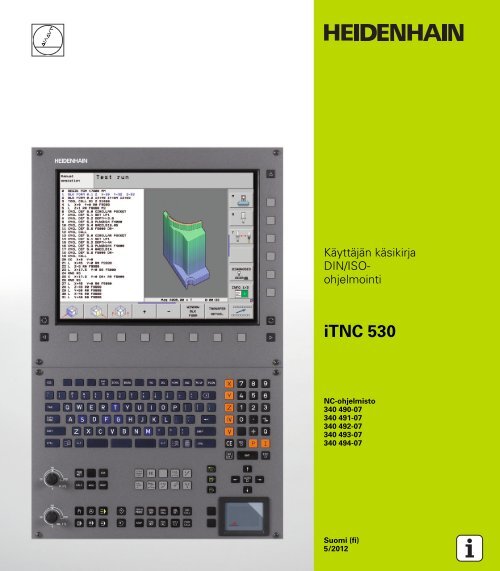Benutzer-Handbuch iTNC 530 DIN/ISO (340 49x-07) fi - heidenhain ...
Benutzer-Handbuch iTNC 530 DIN/ISO (340 49x-07) fi - heidenhain ...
Benutzer-Handbuch iTNC 530 DIN/ISO (340 49x-07) fi - heidenhain ...
Create successful ePaper yourself
Turn your PDF publications into a flip-book with our unique Google optimized e-Paper software.
Käyttäjän käsikirja<br />
<strong>DIN</strong>/<strong>ISO</strong>ohjelmointi<br />
<strong>iTNC</strong> <strong>530</strong><br />
NC-ohjelmisto<br />
<strong>340</strong> 490-<strong>07</strong><br />
<strong>340</strong> 491-<strong>07</strong><br />
<strong>340</strong> 492-<strong>07</strong><br />
<strong>340</strong> 493-<strong>07</strong><br />
<strong>340</strong> 494-<strong>07</strong><br />
Suomi (<strong>fi</strong>)<br />
5/2012
TNC:n käyttöelementit<br />
Käyttöelementit kuvaruudulla<br />
Näppäin Toiminto<br />
Kuvaruudun näytönosituksen valinta<br />
Aakkosnäppäimistö<br />
Näppäin Toiminto<br />
Tiedostonimet, kommentit<br />
Konekäyttötavat<br />
Ohjelmointikäyttötavat<br />
Kuvaruudun näytön vaihto kone- ja<br />
ohjelmointikäyttötapojen välillä<br />
Ohjelmanäppäimet: Kuvaruudun<br />
toiminnon valinta<br />
Ohjelmanäppäinpalkin vaihto<br />
<strong>DIN</strong>/<strong>ISO</strong>-ohjelmointi<br />
Näppäin Toiminto<br />
Käsikäyttö<br />
Elektroninen käsipyörä<br />
smarT.NC<br />
Paikoitus käsin sisäänsyöttäen<br />
Ohjelman yksittäislauseajo<br />
Jatkuva ohjelmanajo<br />
Näppäin Toiminto<br />
Ohjelman tallennus/editointi<br />
Ohjelman testaus<br />
Ohjelmien/tiedostojen hallinta, TNC-toiminnot<br />
Näppäin Toiminto<br />
Ohjelmien/tiedostojen valinta ja poisto,<br />
ulkoinen tiedonsiirto<br />
Navigointinäppäimet<br />
Näppäin Toiminto<br />
Kirkaskentän siirto<br />
Ohjelmakutsun määrittely, nollapiste- ja<br />
pistetaulukoiden valinta<br />
MOD-toiminnon valinta<br />
Ohjetekstien näyttö NCvirheilmoituksilla,<br />
TNCguide-ohjeiden<br />
kutsu<br />
Kaikkien esiintyvien virheilmoitusten<br />
näyttö<br />
Taskulaskimen esilleotto<br />
Lauseiden, työkiertojen ja<br />
parametritoimintojen suora valinta<br />
Syöttöarvon ja karan kierrosluvun potentiometri<br />
Syöttöarvo Karan kierrosluku<br />
50<br />
100<br />
0<br />
150<br />
F %<br />
Työkierrot, aliohjelmat ja ohjelmanosatoistot<br />
Näppäin Toiminto<br />
Kosketusjärjestelmän työkiertojen<br />
määrittely<br />
50<br />
100<br />
Työkiertojen määrittely ja kutsu<br />
150<br />
Aliohjelmien ja ohjelmanosatoistojen<br />
sisäänsyöttö ja kutsu<br />
Ohjelmakeskeytyksen sisäänsyöttö<br />
ohjelmassa<br />
0<br />
S %
Työkalujen määrittelyt<br />
Näppäin Toiminto<br />
Työkalutietojen määrittely ohjelmassa<br />
Rataliikkeiden ohjelmointi<br />
Erikoistoiminnot/smarT.NC<br />
Työkalutietojen kutsu<br />
Näppäin Toiminto<br />
Muotoon ajo/muodon jättö<br />
Vapaa muodon ohjelmointi FK<br />
Suora<br />
Ympyräkeskipiste/Napapiste<br />
napakoordinaatteja varten<br />
Ympyrärata keskipisteen ympäri<br />
Ympyrärata säteen avulla<br />
Ympyrärata tangentiaalisella liitynnällä<br />
Viiste/nurkan pyöristys<br />
Näppäin Toiminto<br />
Erikoistoimintojen näyttö<br />
smarT.NC: Seuraavan välilehden valinta<br />
kaavassa<br />
smarT.NC: Ensimmäisen<br />
sisäänsyöttökentän valinta<br />
edellisessä/seuraavassa kehikossa<br />
Koordinaattiakseleiden ja numeroiden sisäänsyöttö,<br />
editointi<br />
Näppäin Toiminto<br />
. . .<br />
Koordinaattiakseleiden valinta tai<br />
sisäänsyöttö ohjelmaan<br />
. . .<br />
Numerot<br />
Desimaalipiste/etumerkin vaihto<br />
Napakoordinaattien<br />
sisäänsyöttö/inkrementaaliarvot<br />
Q-parametriohjelmointi/Q-parametritila<br />
Hetkellisaseman, taskulaskinarvojen<br />
vastaanotto<br />
Dialogikysymyksen ohitus ja sanojen<br />
poisto<br />
Sisäänsyötön vahvistus ja dialogin<br />
jatkaminen<br />
Lauseen sulkeminen, sisäänsyötön<br />
päättäminen<br />
Lukuarvon sisäänsyötön peruutus tai<br />
TNC:n virheilmoituksen poisto<br />
Dialogin keskeytys, ohjelmanosan<br />
poisto
Tätä käsikirjaa koskevia tietoja<br />
Alla on luettelo tässä käsikirjassa käytettävistä ohjesymboleista.<br />
Tämä symboli ilmoittaa sinulle, että esiteltävään<br />
toimintoon liittyy erityisesti huomioitavia ohjeita.<br />
Tämä symboli ilmoittaa sinulle, että esiteltävään<br />
toimintoon liittyy yksi tai useampi seuraavista vaaroista:<br />
Vaara työkappaleelle<br />
Vaara kiinnittimelle<br />
Vaara työkalulle<br />
Vaara koneelle<br />
Vaara käyttäjälle<br />
Tämä symboli ilmoittaa sinulle, että esiteltävä toiminto on<br />
mukautettava koneeseen sen valmistajan toimesta. Sen<br />
vuoksi toiminto voi vaikuttaa eri tavoin eri koneissa.<br />
Tämä symboli ilmoittaa sinulle, että jossakin toisessa<br />
käyttäjän käsikirjassa on tätä toimintoa koskevia tarkempia<br />
ohjeita.<br />
Toivotko muutoksia tai oletko havainnut vikoja?<br />
Pyrimme jatkuvasti parantamaan dokumentaatiotamme. Auta meitä<br />
löytämään parannuskohteet ilmoittamalla niistä sähköpostitse<br />
osoitteeseen: tnc-userdoc@<strong>heidenhain</strong>.de.<br />
HEIDENHAIN <strong>iTNC</strong> <strong>530</strong> 5<br />
Tätä käsikirjaa koskevia tietoja
TNC-tyyppi, ohjelmisto ja toiminnot<br />
TNC-tyyppi, ohjelmisto ja toiminnot<br />
Tässä käsikirjassa esitellään toiminnot, jotka ovat käytettävissä<br />
seuraavissa ja sitä uudemmissa TNC-ohjauksen NCohjelmistoversioissa.<br />
Kirjaintunnus E tarkoittaa TNC:n vientiversiota. Vientiversioita koskee<br />
seuraava rajoitus:<br />
Suoraviivaiset liikkeet samanaikaisesti enintään neljällä akselilla<br />
Koneen valmistaja sovittaa TNC:ssä käytettävät tehoarvot<br />
koneparametrien avulla erikseen kutakin konetta varten. Näin ollen<br />
tämä käsikirja sisältää myös sellaisia toimintokuvauksia, jotka eivät<br />
koske kaikkia TNC-versioita.<br />
Tällaisia TNC-toimintoja, jotka eivät ole käytettävissä kaikissa koneissa,<br />
ovat esimerkiksi seuraavat:<br />
Työkalun mittaus TT-järjestelmällä<br />
Ota yhteys koneen valmistajaan, mikäli haluat tarkempia tietoja<br />
koneellasi ohjattavista yksittäisistä toiminnoista.<br />
Monet koneiden valmistajat ja HEIDENHAIN tarjoavat asiakkailleen<br />
TNC:n ohjelmointikursseja. Niihin osallistuminen on suositeltavaa,<br />
jotta TNC-toimintojen käyttäminen olisi aina mahdollisimman<br />
tehokasta.<br />
6<br />
TNC-tyyppi NC-ohjelmiston no.<br />
<strong>iTNC</strong> <strong>530</strong> <strong>340</strong> 490-<strong>07</strong><br />
<strong>iTNC</strong> <strong>530</strong> E <strong>340</strong> 491-<strong>07</strong><br />
<strong>iTNC</strong> <strong>530</strong> <strong>340</strong> 492-<strong>07</strong><br />
<strong>iTNC</strong> <strong>530</strong> E <strong>340</strong> 493-<strong>07</strong><br />
<strong>iTNC</strong> <strong>530</strong> -ohjelmointiasema <strong>340</strong> 494-<strong>07</strong><br />
Työkiertojen ohjelmoinnin käyttäjän käsikirja:<br />
Kaikki työkiertotoiminnot (kosketystyökierrot ja<br />
koneistustyökierrot) on kuvattu erillisessä käyttäjän<br />
käsikirjassa. Käänny HEIDENHAINin puoleen, kun tarvitset<br />
tätä käyttäjän käsikirjaa. ID: 670 388-xx<br />
Käyttäjän asiakirja-aineisto smarT.NC:<br />
Uusi käyttötapa smarT.NC esitellään tarkemmin erillisessä<br />
pikaoppaassa. Käänny HEIDENHAINin puoleen, kun<br />
tarvitset tätä käyttäjän pikaopasta. ID: 533 191-xx.
Ohjelmaoptiot<br />
<strong>iTNC</strong> <strong>530</strong> sisältää erilaisia ohjelmavarusteita eli optioita, jotka koneen<br />
valmistaja voi vapauttaa sinun käyttöösi. Kukin optio on<br />
vapautettavissa erikseen ja sisältää tällöin seuraavat suorituskelpoiset<br />
toiminnot:<br />
Ohjelmaoptio 1<br />
Lieriövaippainterpolaatio (Työkierrot 27, 28, 29 ja 39)<br />
Syöttöarvo yksikössä mm/min kiertoakseleilla: M116<br />
Koneistustason kääntö (Työkierto 19, PLANE-toiminto ja<br />
ohjelmanäppäin 3D-ROT käsikäyttötavalla)<br />
Ympyrä kolmella akselilla käännetyn koneistustason kanssa<br />
Ohjelmaoptio 2<br />
Viiden akselin interpolaatio<br />
Spline-interpolaatio<br />
3D-koneistus:<br />
M114: Koneen geometrian automaattinen korjaus työskentelyssä<br />
kääntöakseleilla<br />
M128: Työkalun kärjen aseman säilytys ennallaan kääntöakselin<br />
paikoituksessa (TCPM)<br />
FUNCTION TCPM: Työkalun kärjen aseman säilytys ennallaan<br />
kääntöakselin paikoituksessa (TCPM) vaikutustavan<br />
säätömahdollisuudella<br />
M144: Koneen kinematiikan huomiointi TOD/ASET-asemissa<br />
lauseen lopussa: M144<br />
Lisäparametrit Silitys/Rouhinta ja Kiertoakseleiden<br />
toleranssi työkierrossa 32 (G62)<br />
LN-lauseet (3D-korjaus)<br />
Ohjelmaoptio DCM-törmäys Kuvaus<br />
Toiminto, joka valvoo koneen valmistajan<br />
määrittelemää aluetta törmäysten<br />
välttämiseksi.<br />
Sivu 351<br />
Ohjelmaoptio DXF-konvertteri Kuvaus<br />
Muotojen ja koneistusasemien vastaanotto<br />
DXF-tiedostoista (Formaatti R12).<br />
Sivu 238<br />
Ohjelmaoptio lisädialogikielelle Kuvaus<br />
Toiminto, joka vapauttaa dialogikielet<br />
slovenia, slovakia, norja, latvia, eesti, korea,<br />
turkki, romania, liettua.<br />
Sivu 598<br />
HEIDENHAIN <strong>iTNC</strong> <strong>530</strong> 7<br />
TNC-tyyppi, ohjelmisto ja toiminnot
TNC-tyyppi, ohjelmisto ja toiminnot<br />
8<br />
Ohjelmaoptio globaaleille ohjelmaasetuksille<br />
Toiminto, joka tallentaa<br />
koordinaattimuunnokset ohjelmanajon<br />
käyttötavoilla, päällekkäinen käsikäyttöliike<br />
virtuaaliseen akselisuuntaan<br />
Kuvaus<br />
Sivu 370<br />
Ohjelmaoptio AFC Kuvaus<br />
Adaptiivinen syötönsäätötoiminto<br />
lastuamisolosuhteiden optimointia varten<br />
sarjatuotannossa.<br />
Sivu 381<br />
Ohjelmaoptio KinematicsOpt Kuvaus<br />
Kosketustyökierrot koneen tarkkuuden<br />
testaukseen ja optimointiin<br />
Työkiertojen<br />
käsikirja<br />
Ohjelmaoptio 3D-ToolComp Kuvaus<br />
Ryntökulmasta riippuva työkalun 3Dsädekorjaus<br />
LN-lauseissa.<br />
Ohjelmaoptio laajennetun<br />
työkalunhallinnan toiminnoille<br />
Koneen valmistajan Python-merkkijonon<br />
avulla mukauttama työkalunhallinta.<br />
Sivu 381<br />
Kuvaus<br />
Sivu 194<br />
Ohjelmaoptio interpolaatiokiertoa varten Kuvaus<br />
Korkomuodon interpolaatiosorvaus<br />
työkierrolla 290.<br />
Työkiertojen<br />
käsikirja
Kehitystilat (Päivitystoiminnot)<br />
Ohjelmaoptioiden lisäksi FCL-toiminnolla (Feature Content Level)<br />
(engl. kehitystilan käsite) hallitaan tärkeitä jatkokehitysvaiheita. FCL:n<br />
alaiset toiminnot eivät ole käytettävissäsi, mikäli TNC-ohjauksesi<br />
sisältää ohjelmistopäivityksen.<br />
Kun hankit uuden koneen, kaikki päivitystoiminnot ovat<br />
käytettävissäsi ilman lisäkustannuksia.<br />
Nämä toiminnot merkitään käsikirjassa merkinnällä FCLn, jossa n<br />
tarkoittaa juoksevaa kehitysvaiheen numeroa.<br />
Halutessasi voit vapauttaa FCL-toiminnot pysyvästi käyttöösi<br />
hankkimalla sitä varten salasanan (avainluku). Ota tarvittaessa yhteys<br />
koneen valmistajaan tai HEIDENHAIN-edustajaan.<br />
FCL 4-toiminnot Kuvaus<br />
Suoja-alueen graa<strong>fi</strong>nen esitys aktiviisella<br />
törmäysvalvonnalla DCM<br />
Päällekkäinen käsikäyttöliike<br />
pysäytystilassa aktiivisella<br />
törmäysvalvonnalla DCM<br />
Sivu 355<br />
Sivu 354<br />
3D-peruskääntö (kiinnitinkompensaatio) Koneen käsikirja<br />
FCL 3-toiminnot Kuvaus<br />
Kosketustyökierto 3D-kosketusta varten Työkiertojen käsikirja<br />
Kosketustyökierto automaattiseen<br />
peruspisteen asetukseen uran<br />
keskelle/askelman keskelle<br />
Syöttöarvon hidastus muototaskun<br />
koneistuksessa, kun työkalu on<br />
täyskosketuksessa työkappaleeseen<br />
PLANE-toiminto: Akselikulman<br />
sisäänsyöttö<br />
Käyttäjän dokumentaatio<br />
sisältöperusteisena ohjejärjestelmänä<br />
smarT.NC: smarT.NC ohjelmointi<br />
rinnakkain koneistuksen kanssa<br />
Työkiertojen käsikirja<br />
Työkiertojen käsikirja<br />
Sivu 420<br />
Sivu 160<br />
Sivu 124<br />
smarT.NC: Muototasku pistekuviolla Pikaopas smarT.NC<br />
smarT.NC: Muoto-ohjelmien esikatselu<br />
tiedostonhallinnassa<br />
smarT.NC: Paikoitusstrategia<br />
pistekoneistuksilla<br />
Pikaopas smarT.NC<br />
Pikaopas smarT.NC<br />
HEIDENHAIN <strong>iTNC</strong> <strong>530</strong> 9<br />
TNC-tyyppi, ohjelmisto ja toiminnot
TNC-tyyppi, ohjelmisto ja toiminnot<br />
Tarkoitettu käyttöalue<br />
TNC täyttää eurooppalaisen direktiivin EN 55022 luokan A vaatimukset<br />
ja se tarkoitettu pääasiassa teollisuuden käyttöön.<br />
Oikeudellinen ohje<br />
Tämä tuote avoimen lähteen ohjelmistoa. Lisätietoja on ohjauksen<br />
kohdassa<br />
U Ohjelman tallennuksen ja editoinnin käyttötapa<br />
U MOD-toiminnot<br />
U Ohjelmanäppäin OIKEUDELLISET OHJEET<br />
10<br />
FCL 2-toiminnot Kuvaus<br />
3D-viivagra<strong>fi</strong>ikka Sivu 152<br />
Virtuaalinen työkaluakseli Sivu 514<br />
Tietovälineiden USB-tuki (muistisauvat,<br />
kiintolevyt, CD-ROM-levyasemat)<br />
Mahdollisuus, että kullekin osamuodolle<br />
määritellään muotokaavassa syvyydet<br />
erikseen<br />
Sivu 134<br />
Dynaaminen IP-osoitteen hallinta DHCP Sivu 571<br />
Kosketustyökierto<br />
kosketusjärjestelmän parametrien<br />
globaalia asetusta varten<br />
Työkiertojen käsikirja<br />
Kosketusjärjestelmän<br />
työkiertojen käsikirja<br />
smarT.NC: Lauseajon graa<strong>fi</strong>nen tuki Pikaopas smarT.NC<br />
smarT.NC: Koordinaattimuunnokset Pikaopas smarT.NC<br />
smarT.NC: PLANE-toiminto Pikaopas smarT.NC
Uudet toiminnot <strong>340</strong> <strong>49x</strong>-01<br />
verrattuna edeltäviin versioihin<br />
<strong>340</strong> 422-xx/<strong>340</strong> 423-xx<br />
Ohjaukseen on perustettu uusi lomakepohjainen käyttötapa, jonka<br />
nimi on smarT.NC. Se mahdollistaa erillisten käyttäjädokumenttien<br />
hyväksikäyttämisen. Samassa yhteydessä on laajennettu myös<br />
TNC:n käyttöpaneelia. Se on tuonut käyttöön uusia näppäimiä,<br />
joiden avulla voidaan navigoida nopeasti smarT.NC:n sisäpuolella.<br />
Yksiprosessorinen versio tukee ohjainlaitteita (hiiri) USB-liitännän<br />
kautta.<br />
Hammassyöttöarvo f z ja kierrossyöttöarvo f u ovat nyt määrteltävissä<br />
vaihtoehtoisina syöttömäärittelyinä<br />
Uusi työkierto KESKIÖPORAUS (katso työkiertojen käyttäjän käsikirjaa)<br />
Uusi M-Funktion M150 rajakytkimen ilmoituksen mitätöimiseksi<br />
(Katso „Rajakytkimen ilmoituksen mitätöinti: M150” sivulla 344)<br />
M128 on nyt sallittu myös lauseajossa (Katso „Mielivaltainen<br />
sisääntulo ohjelmaan (Esilauseajo)” sivulla 545)<br />
Käytettävissä olevien Q-parametrien lukumääräksi on laajennettu<br />
2000 (Katso „Periaate ja toimintokuvaus” sivulla 276)<br />
Käytettävissä olevien Label-numeroiden lukumääräksi on<br />
laajennettu 1000. Lisäksi nyt voidaan antaa myös Label-nimiä (Katso<br />
„Aliohjelmien ja ohjelmanosatoistojen merkintä” sivulla 258)<br />
Q-parametritoiminnoilla FN 9 … FN 12 voidaan hypyn kohteeksi<br />
määritellä myös Label-nimi (Katso „Haarautuminen Q-parametreilla”<br />
sivulla 285)<br />
Pistetaulukon pisteiden toteutus valinnaisesti (katso työkiertojen<br />
käyttäjän käsikirjaa)<br />
Lisätilanäytössä näytetään nyt myös todellista kellonaikaa (Katso<br />
„Yleiset ohjelmatiedot (Kohde PGM)” sivulla 88)<br />
Työkalutaulukkoa on laajennettu useilla sarakkeilla (Katso<br />
„Työkalutaulukko: Standardit työkalutiedot” sivulla 171)<br />
Ohjelman testaus voidaan pysäyttää ja jatkaa uudelleen myös<br />
koneistustyökiertojen sisäpuolella (Katso „Ohjelmatestin suoritus”<br />
sivulla 535)<br />
HEIDENHAIN <strong>iTNC</strong> <strong>530</strong> 11<br />
Uudet toiminnot <strong>340</strong> <strong>49x</strong>-01 verrattuna edeltäviin versioihin<br />
<strong>340</strong> 422-xx/<strong>340</strong> 423-xx
Uudet toiminnot <strong>340</strong> <strong>49x</strong>-02<br />
Uudet toiminnot <strong>340</strong> <strong>49x</strong>-02<br />
DXF-tiedostot voidaan nyt avata suoraan TNC:ssä, josta muodot<br />
voidaan ottaa selväkieliohjelmaan (Katso „DXF-tiedostojen käsittely<br />
(ohjelmaoptio)” sivulla 238)<br />
3D-viivagra<strong>fi</strong>ikka on nyt käytettävissä ohjelman tallennuksen<br />
käyttötavalla (Katso „3D-viivagra<strong>fi</strong>ikka (FCL2-toiminto)” sivulla 152)<br />
Aktiivinen työkaluakselin suunta voidaan nyt asettaa käsikäytöllä<br />
aktiiviseksi koneistussuunnaksi (Katso „Aseta voimassa olevan<br />
työkaluakselin suunta aktiiviseksi koneistussuunnaksi (FCL 2toiminto)”<br />
sivulla 514)<br />
Koneen valmistaja voi nyt toteuttaa törmäysvalvonnan missä<br />
tahansa määriteltävissä olevilla koneen alueilla (Katso „Dynaaminen<br />
törmäysvalvonta (Ohjelmaoptio)” sivulla 351)<br />
Karan kierrosluvun asemesta voit nyt määritellä myös<br />
lastuamisnopeuden Vc yksikössä m/min (Katso „Työkalutietojen<br />
kutsu” sivulla 186)<br />
TNC voi esittää vapaasti määriteltävät taulukot aikaisemmissa<br />
taulukkoesitysmuodoissa tai nyt myös vaihtoehtoisesti<br />
kaavakuvauksena<br />
FK-ohjelmasta H-ohjelmaan konvertiointia on laajennettu. Ohjelma<br />
voidaan tulostaa nyt myös linearisoituna<br />
Voit suodattaa muotoja, jotka on laadittu ulkoisessa<br />
ohjelmointijärjestelmässä<br />
Muotokaavan avulla linkitetyillä muodoilla voidaan jokaiselle<br />
osamuodolle määritellä erikseen koneistussyvyys (katso<br />
työkiertojen käyttäjän käsikirjaa)<br />
Yksiprosessoriversiot tukevat nyt osoittimien (híiret) lisäksi myös<br />
USB-laitteita (muistisauva, levykeasema, kiintolevy, CD-ROMasema)<br />
(Katso „USB-laitteet TNC:llä (FCL 2-toiminto)” sivulla 142)<br />
12
Uudet toiminnot <strong>340</strong> <strong>49x</strong>-03<br />
Käytettävissä on automaattisen syötön säädön AFC (Adaptive Feed<br />
Control) toiminto (Katso „Adaptiivinen syötönsäätö AFC<br />
(Ohjelmisto-optio)” sivulla 381)<br />
Yleisten ohjelmanasetusten toiminnolla voit asettaa erilaisia<br />
muunnoksia ja ohjelmanasetuksia ohjelmankulun käyttötavoilla<br />
(Katso „Globaalit ohjelman-asetukset (ohjelmisto-optio)” sivulla 370)<br />
TNCguide on sisältöperusteinen ohjejärjestelmä, jota voidaan<br />
käyttää TNC-ohjauksella (Katso „Sisältöperusteinen ohjejärjestelmä<br />
TNCguide (FCL3-toiminto)” sivulla 160)<br />
DXF-tiedostoista voit nyt imuroida myös pistetiedostoja (Katso<br />
„Koneistusasemien valinta ja tallennus” sivulla 248)<br />
DXF-konvertterissa voit nyt muotovalinnan yhteydessä katkaista tai<br />
pidentää päittäin tyssäävän muotoelementin (Katso<br />
„Muotoelementtien ositus, pidennys ja lyhennys” sivulla 247)<br />
PLANE-toiminnolla voit nyt määritellä koneistustasoja myös suoraan<br />
akselikulman avulla (Katso „Koneistustaso akselikulman avulla:<br />
PLANE AXIAL (FCL 3-toiminto)” sivulla 420)<br />
Työkierrossa 22 ROUHINTA voit nyt määritellä syöttöarvon<br />
pienennöksen, jos työkalu lastuaa täydessä laaduudessa (FCL3toiminto,<br />
katso työkiertojen käyttäjän käsikirjaa)<br />
Työkierrossa 208 PORAUSJYRSINTÄ voit nyt valita jyrsintätavan<br />
(myötä-/vastalastu) (katso työkiertojen käyttäjän käsikirjaa)<br />
Q-parametriohjelmointiin on sisällytetty merkkijonokäsittely (Katso<br />
„Merkkijonoparametrit” sivulla 299)<br />
Näytönsäästäjä voidaan aktivoida koneparametrin 7392 avulla (Katso<br />
„Yleiset käyttäjäparametrit” sivulla 598)<br />
TNC tukee nyt verkkoyhteyttä NFS V3-protokollan kautta (Katso<br />
„Ethernet-liitäntä” sivulla 563)<br />
Paikkataulukossa hallittavien työkalujen lukumääräksi on nostettu<br />
9999 (Katso „Paikkataulukko työkalunvaihtajaa varten” sivulla 183)<br />
Rinnakkaisohjelmointi smarT.NC:llä mahdollista (Katso „smarT.NCohjelman<br />
valinta” sivulla 124)<br />
Voit nyt asettaa järjestelmän ajan MOD-toiminnolla (Katso<br />
„Järjestelmäajan asetus” sivulla 589)<br />
HEIDENHAIN <strong>iTNC</strong> <strong>530</strong> 13<br />
Uudet toiminnot <strong>340</strong> <strong>49x</strong>-03
Uudet toiminnot <strong>340</strong> <strong>49x</strong>-04<br />
Uudet toiminnot <strong>340</strong> <strong>49x</strong>-04<br />
Globaalin ohjelmanasetuksen toiminnolla voidaan nyt aktivoida<br />
myös päällekkäisiä käsikäyttöliikkeitä aktiivisen työkaluakselin<br />
(virtuaalinen akseli) suunnassa (Katso „Virtuaaliakseli VT” sivulla<br />
380)<br />
Koneistuskuvioita voidaan asettaa nyt yksinkertaisesti PATTERN<br />
DEF -käskyllä (katso työkiertojen käyttäjän käsikirjaa)<br />
Koneistustyökierrot voidaan nyt asettaa globaalisti vaikuttavien<br />
ohjelmamäärittelyjen avulla (katso työkiertojen käyttäjän käsikirjaa)<br />
Työkierrossa 209 KIERTEEN PORAUS LASTUNKATKOLLA voit nyt<br />
määritellä kertoimen vetäytymisliikkeen aikaiselle karan<br />
pyörintänopeudelle, mikä mahdollistaa poran vetämisen<br />
nopeammin ulos reiästä (katso työkiertojen käyttäjän käsikirjaa)<br />
Työkierrossa 22 ROUHINTA voit nyt määritellä<br />
jälkirouhintamenetelmän (katso työkiertojen käyttäjän käsikirjaa)<br />
Uudessa työkierrossa 270 MUOTORAILON TIEDOT voit asettaa<br />
muotoonajon tyypin työkierrolle 25 MUOTORAILO (katso työkiertojen<br />
käyttäjän käsikirjaa)<br />
Järjestelmätietojen lukemiseen on lisätty uusi Q-parametri (katso<br />
„Järjestelmätietojen kopiointi merkkijonoparametrista”, sivu 304)<br />
Uusia toimintoja on lisätty tietojen kopioimiseen, siirtämiseen ja<br />
poistamiseen NC-ohjelmasta<br />
DCM: Törmäyskappale voidaan nyt näyttää toteuttamisen<br />
yhteydessä kolmiulotteisena (katso „Suoja-alueen graa<strong>fi</strong>nen<br />
etäisyys (FCL4-toiminto)”, sivu 355)<br />
DXF-konvertteri: On lisätty uusi asetusmahdollisuus, jolla TNC<br />
valitsee ympyrän keskipisteen automaattisesti ympyräelementtien<br />
pisteiden vastaanoton yhteydessä (katso „Perusasetukset”, sivu<br />
240)<br />
DXF-konvertteri: Elementin tietoja näytetään lisäksi infoikkunassa<br />
(katso „Muodon valinta ja tallennus”, sivu 245)<br />
AFC: AFC:n lisätilanäytössä esitetään nyt linjadiagrammi (Katso<br />
„Adaptiivinen syötönsäätö AFC (Kohde AFC, ohjelmisto-optio)”<br />
sivulla 94):<br />
AFC: Säädön sisääntuloparametri on koneen valmistajan valittavissa<br />
(Katso „Adaptiivinen syötönsäätö AFC (Ohjelmisto-optio)” sivulla<br />
381)<br />
AFC: Opettelutavalla näytetään todellista opeteltua karan<br />
referenssikuormitusta päällekkäisikkunassa. Opetteluvaihe voidaan<br />
aloittaa uudelleen milloin tahansa ohjelmanäppäimen painalluksella<br />
(Katso „Opettelulastun suorittaminen” sivulla 385)<br />
AFC: Liittyviä tiedostoja .H.AFC.DEP voidaan nyt muokata<br />
myös käyttötavalla Ohjelman tallennus/muokkaus (Katso<br />
„Opettelulastun suorittaminen” sivulla 385)<br />
14
Suurin sallittu irtautumisliikkeen pituus (LIFTOFF) on kasvatettu 30<br />
mm:iin (Katso „Työkalun automaattinen irrotus muodosta NCpysäytyksessä:<br />
M148” sivulla 343)<br />
Tiedostonhallinta ja smarT.NC:n tiedostonhallinta on mukautettu<br />
toisiinsa, (Katso „Yleiskuvaus: Tiedostonhallinnan toiminnot” sivulla<br />
119):<br />
Huoltotietojen luontia varten on lisätty uusi toiminto, (Katso<br />
„Huoltotiedostojen luonti” sivulla 159):<br />
Ikkunanhallintatoiminto on lisätty, (Katso „Ikkunanhallinta” sivulla<br />
95):<br />
Uudet dialogikielet turkki ja romania on lisätty (ohjelmaoptio,<br />
Sivu 598)<br />
HEIDENHAIN <strong>iTNC</strong> <strong>530</strong> 15<br />
Uudet toiminnot <strong>340</strong> <strong>49x</strong>-04
Uudet toiminnot <strong>340</strong> <strong>49x</strong>-05<br />
Uudet toiminnot <strong>340</strong> <strong>49x</strong>-05<br />
DCM: Kiinnittimen hallinta integroitu (Katso „Kiinnittimen valvonta<br />
(Ohjelmaoptio DCM)” sivulla 357)<br />
DCM: Tormäystarkastus ohjelmatestissä (Katso „Törmäysvalvonta<br />
ohjelman testauksen käyttötavalla” sivulla 356)<br />
DCM: Työkalunpitimen kinematiikan yksinkertaistettu hallinta (Katso<br />
„Työkalunpitimen kinematiikka” sivulla 181)<br />
DXF-tietojen käsittely: Nopea pisteen valinta hiiren alueella (Katso<br />
„Porausaseman pikavalinta hiiren alueen avulla:” sivulla 250)<br />
DXF-tietojen käsittely: Nopea pisteen valinta halkaisijan<br />
sisäänsyötöllä (Katso „Porausaseman pikavalinta hiiren alueen<br />
avulla:” sivulla 250)<br />
DXF-tietojen käsittely: Moniviivatuki on integroitu(Katso „DXFtiedostojen<br />
käsittely (ohjelmaoptio)” sivulla 238)<br />
AFC: Pienin esiintynyt syöttöarvo tallennetaan nyt lisäksi<br />
pöytäkirjatiedostoon (Katso „Pöytäkirjatiedosto” sivulla 389)<br />
AFC: Työkalun rikko-/kulumisvalvonta (Katso „Työkalun rikko-<br />
/kulumisvalvonta” sivulla 391)<br />
AFC: Karan kuormituksen suora valvonta (Katso „Karan<br />
kuormituksen valvonta” sivulla 391)<br />
Yleiset ohjelma-asetukset: Toiminto osittain voimassa myös M91-<br />
/M92-lauseilla (Katso „Globaalit ohjelman-asetukset (ohjelmistooptio)”<br />
sivulla 370)<br />
Palettiesiasetustaulukko uusi (katso „Paletin peruspisteen hallinta<br />
palettien esiasetustaulukon avulla”, sivu 443 tai katso „Käyttö”, sivu<br />
440 tai katso „Mittausarvojen tallennus palettien<br />
esiasetustaulukkoon”, sivu 490 tai katso „Peruskäännön tallennus<br />
esiasetustaulukkoon”, sivu 496)<br />
Lisätilanäyttö sisältää nyt myös uuden välilehden PAL, jossa<br />
näytetään voimassa olevaa palettiesiasetusta (Katso „Yleiset<br />
palettitiedot (välilehti PAL)” sivulla 89)<br />
Uusi työkalunhallinta (Katso „Työkalunhallinta (Ohjelmaoptio)”<br />
sivulla 194)<br />
Uusi sarake R2TOL työkalutaulukossa (Katso „Työkalutaulukko:<br />
Työkalutiedot automaattista työkalun mittausta varten” sivulla 175)<br />
Työkalukutsun yhteydessä voidaan työkalun valinta tehdä nyt<br />
ohjelmanäppäimellä suoraan tiedostosta TOOL.T (Katso<br />
„Työkalutietojen kutsu” sivulla 186)<br />
TNCguide: Sisältöperusteinen parantelu, jossa kursoria osoittamalla<br />
siirrytään kyseiseen kuvaukseen (Katso „TNCguiden kutsuminen”<br />
sivulla 161)<br />
Lisätty liettuankielinen dialogi, koneparametri 7230 (Katso „Yleisten<br />
käyttäjäparametrien luettelot” sivulla 599)<br />
M116 sallittu yhdessä M128-koodin kanssa (Katso „Syöttöarvo<br />
yksikössä mm/min kiertoakseleilla A, B, C: M116 (Ohjelmaoptio 1)”<br />
sivulla 428)<br />
Paikallisesti ja yleisesti vaikuttavan Q-parametrin QL ja QR suoritus<br />
(Katso „Periaate ja toimintokuvaus” sivulla 276)<br />
MOD-toiminnossa voidaan nyt käyttää tietovälineen<br />
testaustoimintoa (Katso „Tietovälineen tarkastus” sivulla 588)<br />
16
Uusi koneistustyökierto 241 huuliporaukseen (katso työkiertojen<br />
käyttäjän käsikirjaa)<br />
Kosketustyökiertoa 404 (Peruskäännön asetus) on laajennettu<br />
parametrilla Q305 (numero taulukossa), jotta myös peruskäännöt<br />
voidaan kirjoittaa esiasetustaulukoihin (katso työkiertojen käyttäjän<br />
käsikirjaa)<br />
Kosketustyökierrot 408 .... 419: Näytön asetuksessa TNC kirjoittaa<br />
peruspisteen myös esiasetustaulukon riville (katso työkiertojen<br />
käyttäjän käsikirjaa)<br />
Kosketustyökiertoa 416 (Peruspisteen asetus reikäympyrän<br />
keskipisteeseen) on laajennettu parametrilla Q320<br />
(Varmuusetäisyys) (katso työkiertojen käyttäjän käsikirjaa)<br />
Kosketustyökierrot 412, 413, 421 ja 422: Lisäparametri Q365<br />
Liiketapa (katso työkiertojen käyttäjän käsikirjaa)<br />
Kosketustyökiertoa 425 (Uran mittaus) on laajennettu parametrilla<br />
Q301 (Välipaikoituksen toteutus varmuuskorkeudelle) (katso<br />
työkiertojen käyttäjän käsikirjaa)<br />
Kosketustyökiertoa 450 (Kinematiikan tallennus) on laajennettu<br />
sisäänsyöttömahdollisuudella 2 (Tallennustilan näyttö) parametrissa<br />
Q410 (katso työkiertojen käyttäjän käsikirjaa)<br />
Kosketustyökiertoa 451 (Kinematiikan mittaus) on laajennettu<br />
parametrilla Q423 (Ympyrämittausten lukunmäärä) ja Q432<br />
(Esiasetuksen asetus) (katso työkiertojen käyttäjän käsikirjaa)<br />
Uusi kosketustyökierto 452 Esiasetuksen kompensaatio<br />
vaihtopäiden yksinkertaiselle mittaukselle (katso työkiertojen<br />
käyttäjän käsikirjaa)<br />
Uusi kosketustyökierto 484 langattoman kosketusjärjestelmän TT<br />
449 kalibrointia varten (katso työkiertojen käyttäjän käsikirjaa)<br />
HEIDENHAIN <strong>iTNC</strong> <strong>530</strong> 17<br />
Uudet toiminnot <strong>340</strong> <strong>49x</strong>-05
Uudet toiminnot <strong>340</strong> <strong>49x</strong>-06<br />
Uudet toiminnot <strong>340</strong> <strong>49x</strong>-06<br />
Uudet käsipyörät HR 520 ja HR 550 FS ovat tuettuja (Katso „Liikkeet<br />
elektronisella käsipyörällä” sivulla 466)<br />
Uusi ohjelmaoptio 3D-ToolComp: Ryntökulmasta riippuva työkalun<br />
3D-sädekorjaus pintanormaalivektorilauseissa (LN-lauseet)<br />
3D-viivagra<strong>fi</strong>ikka nyt mahdollinen myös täyden näytön (Full-Screen)<br />
tilassa (Katso „3D-viivagra<strong>fi</strong>ikka (FCL2-toiminto)” sivulla 152)<br />
Tiedostojen valitsemiseksi erilaisiin NC-toimintoihin ja<br />
palettitaulukoiden taulukkonäkymään on nyt käytettävissä<br />
tiedostonvalinnan dialogi (Katso „Mielivaltaisen ohjelman kutsu<br />
aliohjelmana” sivulla 262)<br />
DCM: Kiinnitystilanteiden tallennus ja uudelleenperustaminen<br />
DCM: Testausohjelman luonnissa käytettävä lomake sisältää nyt<br />
myös kuvakkeita ja vinkkejä (Katso „Mitoitetun kiinnittimen aseman<br />
tarkastus” sivulla 362)<br />
DCM, FixtureWizard: Kosketuspisteet ja kosketusjärjestys on<br />
esitelty yksiselitteisesti<br />
DCM, FixtureWizard: Merkinnät, kosketuspisteet ja<br />
jälkimittauspisteet voidaan ottaa esiin ja piilottaa (Katso<br />
„FixtureWizardin käyttäminen” sivulla 359)<br />
DCM, FixtureWizard: Kiinnitin ja kiinnityspisteet voidaan nyt valita<br />
hiiren napsautuksella<br />
DCM: Käytettävissä on nyt kirjasto standardikiinnittimillä (Katso<br />
„Kiinnittimien alkuperäismallit” sivulla 358)<br />
DCM: Työkalukiinnittimen hallinta (Katso „Työkalunpitimen hallinta<br />
(Ohjelmaoptio DCM)” sivulla 367)<br />
Ohjelman testauksen käyttötavalla koneistustaso voidaan nyt<br />
määritellä manuaalisesti (Katso „Aseta käännetty koneistustaso<br />
ohjelman testausta varten” sivulla 538)<br />
Manuaalikäytöllä on nyt käytettävissä myös RW-3D-tila<br />
paikoitusnäyttöjä varten (Katso „Paikoitusnäytön valinta” sivulla<br />
580)<br />
Täydennyksiä työkalutaulukkoon TOOL.T (Katso „Työkalutaulukko:<br />
Standardit työkalutiedot” sivulla 171):<br />
Uusi sarake DR2TABLE korjaustaulukon määrittelemiseksi<br />
ryntökulmasta riippuvaa työkalun sädekorjausta varten<br />
Uusi sarake LAST_USE, johon TNC kirjaa viimeksi tehdyn<br />
työkalukutsun päiväyksen ja kellonajan<br />
Q-parametriohjelmointi: Merkkijonoparametria QS voidaan nyt<br />
käyttää myös hyppyosoitteille tietyissä hypyissä, aliohjelmissa tai<br />
ohjelmanosatoistoissa (katso „Aliohjelman kutsu”, sivu 260, katso<br />
„Ohjelmanosatoiston kutsu”, sivu 261 ja katso „Jos/niin-haarojen<br />
ohjelmointi”, sivu 286)<br />
Työkalukäyttöluettelon laadinta ohjelmaa suorittavilla käyttötavoilla<br />
voidaan nyt kon<strong>fi</strong>guroida lomakkeen avulla (Katso „Työkalun<br />
käyttötestauksen asetukset” sivulla 191)<br />
Työkalujen poistomenettelyyn työkalutaulukosta voidaan nyt<br />
vaikuttaa koneparametrilla 7263 katso „Työkalutaulukoiden<br />
muokkaus”, sivu 178<br />
18
Paikoitustilassa TURN voidaan PLANE-toiminnolle määritellä nyt<br />
varmuuskorkeus, johon työkalun tulee vetäytyä takaisin ennen<br />
työkaluakselin suuntaista sisäänkääntöä (Katso „Automaattinen<br />
sisäänkääntö: MOVE/TURN/STAY (sisäänsyöttö ehdottomasti<br />
tarpeellinen)” sivulla 422)<br />
Laajennetussa työkalunhallinnassa on nyt käytettävissä seuraavat<br />
lisätoiminnot (Katso „Työkalunhallinta (Ohjelmaoptio)” sivulla 194):<br />
Myös erikoistoimintojen sarakkeet ovat nyt muokkauskelpoisia<br />
Työkalutietojen lomakkeen näyttö voidaan nyt päättää<br />
valinnaisesti joko muutettujen tietojen tallennuksella tai ilman<br />
tallentamista<br />
Taulukkonäkymässä on käytettävissä hakutoiminto<br />
Indeksoidut työkalut esitetään nyt oikein lomakenäytössä<br />
Työkalusarjaluettelossa on käytettävissä lisää yksityiskohtaista<br />
tietoa<br />
Työkalumakasiinin lataus- ja purkuluettelo on nyt ladattavissa ja<br />
purettavissa veto- ja pudotusmenettelyä (Drag and Drop) käyttäen<br />
Taulukkonäkymän sarakkeita voidaan nyt siirrellä veto- ja<br />
pudotusmenettelyä (Drag and Drop) käyttäen<br />
MDI-käyttötavalla on nyt käytettävissä myös joitakin<br />
erikoistoimintoja (SPEC FCT -näppäin) (Katso „Yksinkertaisten<br />
koneistusten ohjelmointi ja suoritus” sivulla 516)<br />
Käytettävissä on uusi manuaalinen kosketustyökierto, jonka avulla<br />
työkappaleen vinoa asemaa voidaan korjata pyöröpöytää<br />
kääntämällä (Katso „Työkappaleen suuntaus kahden pisteen avulla”<br />
sivulla 499)<br />
Uusi kosketustyökierto kosketusjärjestelmän kaibrointikuulan<br />
kalibrointia varten (katso työkierto-ohjelmoinnin käyttäjän käsikirjaa)<br />
KinematicsOpt: Parempi tuki hirth-hammastettujen akseleiden<br />
paikoitukseen (katso työkierto-ohjelmoinnin käyttäjän käsikirjaa)<br />
KinematicsOpt: Ylimääräinen parametri on lisätty kiertoakselin<br />
välyksen määrittämistä varten (katso työkierto-ohjelmoinnin<br />
käyttäjän käsikirjaa)<br />
Uusi koneistustyökierto 275 Trokoidinen uran jyrsintä (katso<br />
työkierto-ohjelmoinnin käyttäjän käsikirjaa)<br />
Huuliporauksen työkierrossa 241 voidaan nyt määritellä myös<br />
odotussyvyys (katso työkierto-ohjelmoinnin käyttäjän käsikirjaa)<br />
Työkierron 39 LIERIÖVAIPPAMUOTO saapumis- ja<br />
poistumisliikkeet ovat nyt asetettavissa (katso työkiertoohjelmoinnin<br />
käyttäjän käsikirjaa)<br />
HEIDENHAIN <strong>iTNC</strong> <strong>530</strong> 19<br />
Uudet toiminnot <strong>340</strong> <strong>49x</strong>-06
Uudet toiminnot <strong>340</strong> <strong>49x</strong>-<strong>07</strong><br />
Uudet toiminnot <strong>340</strong> <strong>49x</strong>-<strong>07</strong><br />
Laajennukset dynaamisen törmäysvalvonnan DCM yhteydessä:<br />
Porrastyökalujen esitystä on parannettu<br />
Toimintojen laajennus moniakselityöstöä varten:<br />
Käsikäytöllä voit nyt ajaa akseleita myös silloin, jos TCPM ja tason<br />
kääntö ovat samanaikaisesti aktivoituina<br />
Työkalunvaihto voidaa suorittaa nyt myös toiminnon<br />
M128/FUNCTION TCPM ollessa aktivoituna<br />
Tiedostonhallinta: tiedostojen arkistointi ZIP-kansioihin (Katso<br />
"Tiedostojen arkistointi" alkaen sivulta 137)<br />
Ohjelmakutsujen ketjutussyvyys on nyt nostettu kuudesta<br />
kymmeneen (Katso „Ketjutussyvyys” sivulla 264)<br />
Työkalunvalinnan ponnahdusikkunassa voidaan nyt käyttää työkalun<br />
nimien hakutoimintoa (Katso „Etsintä valintaikkunassa työkalun<br />
nimen mukaan” sivulla 188)<br />
Laajennettuja toimintoja paletinkäsittelyn alueella:<br />
Jotta kiinnityksiä voitaisiin aktivoida automaattisesti,<br />
palettitaulukkoon on nyt lisätty kiinnittimille uusi rivi FIXTURE<br />
(Katso "Palettikäyttö työkalukohtaisella koneistuksella" alkaen<br />
sivulta 446)<br />
Palettitaulukkoon on perustettu uusi työkappaletila (SKIP) (Katso<br />
"Palettitason asetus" alkaen sivulta 452)<br />
Kun palettitaulukkoa varten laaditaan työkaluseurantalista, TNC<br />
tarkastaa silloin myös, että kaikki palettitaulukon NC-ohjelmat ovat<br />
käytettävissä (Katso „Työkalunhallinnan kutsu” sivulla 194)<br />
Uusi ohjaustietokoneen käytön toiminto on lisätty (Katso<br />
„Ohjaustietokonekäyttö” sivulla 593)<br />
20
Laajennuksia DXF-konvertteriin:<br />
Muodot voidaan nyt ottaa myös .H-tiedostoista (Katso „Tietojen<br />
vastaanotto HEIDENHAIN-selväkielidialogiohjelmista” sivulla 255)<br />
Esivalitut muodot voidaan nyt valita myös hakemistopuun<br />
rakenteesta (Katso „Muodon valinta ja tallennus” sivulla 245)<br />
Sieppaustoiminto helpottaa muodon valintaa<br />
Laajennettu tilan näyttö (Katso „Perusasetukset” sivulla 240)<br />
Taustaväri säädettävissä (Katso „Perusasetukset” sivulla 240)<br />
Esitys vaihdettavissa 2D/3D-kuvausten välillä (Katso<br />
„Perusasetukset” sivulla 240)<br />
Laajennuksia globaalissa ohjelmanasetuksessa GS:<br />
Kaikki lomaketiedot voidaan nyt asettaa ohjelmaohjatusti ja<br />
peruuttaa (Katso „Tekniset edellytykset” sivulla 372)<br />
Käsipyörän päällekkäiskäyttöarvo VT voidaan poistaa työkalun<br />
vaihdon yhteydessä (Katso „Virtuaaliakseli VT” sivulla 380)<br />
Aktiivisella toiminnolla Akselin vaihto on nyt mahdollista<br />
paikoittaa koneen kiinteään asemaan myös vaihtamattomia<br />
akseleita<br />
HEIDENHAIN <strong>iTNC</strong> <strong>530</strong> 21<br />
Uudet toiminnot <strong>340</strong> <strong>49x</strong>-<strong>07</strong>
Uudet toiminnot <strong>340</strong> <strong>49x</strong>-<strong>07</strong><br />
Täydennyksiä työkalutaulukkoon TOOL.T :<br />
Ohjelmanäppäimellä AKT. TYÖKALUNIMIEN HAKU voidaan<br />
tarkastaa, onko työkalutaulukossa samoja työkalun nimiä (Katso<br />
"Työkalutaulukoiden muokkaus" alkaen sivulta 178)<br />
Delta-arvojen DL, DR ja DR2 sisäänsyöttöaluetta on nostettu arvoon<br />
999,9999 mm (Katso "Työkalutaulukko: Standardit työkalutiedot"<br />
alkaen sivulta 171)<br />
Laajennetussa työkalunhallinnassa on nyt käytettävissä seuraavat<br />
lisätoiminnot (Katso „Työkalunhallinta (Ohjelmaoptio)” sivulla 194):<br />
Työkalutietojen tuonti CSV-muodossa (Katso „Työkalutietojen<br />
tuonti” sivulla 199)<br />
Työkalutietojen vienti CSV-muodossa (Katso „Työkalutietojen<br />
vienti” sivulla 200)<br />
Valittavissa olevien työkalutietojen merkintä ja poisto (Katso<br />
„Merkittyjen työkalutietojen poisto” sivulla 201)<br />
Työkaluindeksien lisäys (Katso „Työkalunhallinnan käyttö” sivulla<br />
196)<br />
Uusi koneistustyökierto 225 Kaiverrus (katso työkiertoohjelmoinnin<br />
käyttäjän käsikirjaa)<br />
Uusi koneistustyökierto 276 Muotorailo 3D (katso työkiertoohjelmoinnin<br />
käyttäjän käsikirjaa)<br />
Uusi koneistustyökierto 290 Interpolointikierto (ohjelmaoptio,<br />
katso työkierto-ohjelmoinnin käyttäjän käsikirjaa)<br />
Kierteen jyrsinnän työkierroissa 26x on nyt käytettävissä erillinen<br />
syöttöarvo tangentiaalista kierteeseen saapumista varten (katso<br />
työkierto-ohjelmoinnin käyttäjän käsikirjaa)<br />
KinematicsOpt-työkierroilla on toteutettu seuraavat parannukset<br />
(katso työkierto-ohjelmoinnin käyttäjän käsikirjaa):<br />
Uusi, nopeampi optimointialgoritmi<br />
Kulmaoptimoinnin jälkeen ei enää tarvita erillistä mittausriviä<br />
aseman optimointia varten<br />
22<br />
Korjausvirheen palautus (koneen nollapisteen muutos)<br />
parametreihin Q147-149<br />
Enemmän tasomittauspisteitä kuulamittauksessa<br />
Kiertoakselit, joita ei ole kon<strong>fi</strong>guroitu, TNC jättää huomiotta<br />
työkierron toteuttamisen yhteydessä
Muutetut toiminnot <strong>340</strong> <strong>49x</strong>-01<br />
verrattuna edeltäviin versioihin<br />
<strong>340</strong> 422-xx/<strong>340</strong> 423-xx<br />
Tilanäytön ja lisätilanäytön ulkoinen järjestely (layout) on muuttunut<br />
(Katso „Tilanäytöt” sivulla 85)<br />
Ohjelmisto <strong>340</strong> 490 ei enää tue tarkkaa erottelukykyä<br />
näyttöpäätteen BC 120 yhteydessä (Katso „Näyttöruutu” sivulla 79)<br />
Uusi näppäinten järjestely näppäimistössä TE <strong>530</strong> B (Katso<br />
„Käyttöpaneeli” sivulla 81)<br />
Presessiokulman EULPR sisäänsyöttöaluetta on laajennettu<br />
toiminnossa PLANE EULER (Katso „Koneistustason määrittely Eulerkulman<br />
avulla: PLANE EULER” sivulla 413)<br />
Tasovektoria ei voi enää syöttää sisään standardisoituna<br />
toiminnossa PLANE-VEKTORI (Katso „Koneistustason määrittely<br />
kahden vektorin avulla: PLANE VECTOR” sivulla 415)<br />
Muuttunut paikoittumismenettely toiminnossa CYCL CALL PAT (katso<br />
työkiertojen käyttäjän käsikirjaa)<br />
Työkalutaulukossa valittavissa olevia työkalutyyppejä on laajennettu<br />
tulevia uusia toimintoja ajatellen<br />
Ennen voitiin valita 10 viimeksi käytettyä tiedostoa, nyt voidaan<br />
valita 15 viimeksi käytettyä tiedostoa (Katso „Tiedoston valinta<br />
viimeisten valittuna olleiden joukosta” sivulla 129)<br />
HEIDENHAIN <strong>iTNC</strong> <strong>530</strong> 23<br />
Muutetut toiminnot <strong>340</strong> <strong>49x</strong>-01 verrattuna edeltäviin versioihin<br />
<strong>340</strong> 422-xx/<strong>340</strong> 423-xx
Muuttuneet toiminnot <strong>340</strong> <strong>49x</strong>-02<br />
Muuttuneet toiminnot <strong>340</strong> <strong>49x</strong>-02<br />
Esiasetustaulukoiden käsittely on yksinkertaisempaa. Lisäksi on<br />
käytettävissä myös uusia mahdollisuuksia arvojen syöttämiseksi<br />
esiasetustaulukkoon Katso taulukkoa "Peruspisteen tallennus<br />
manuaalisesti esiasetustaulukkoon"<br />
Tuumaohjelmien toiminto M136 (syöttöarvo 0.1 tuumaa/r) ei ole<br />
yhdisteltävissä toiminnon FU kanssa<br />
Käsipyörän valinnalla ei enää vaihdeta automaattisesti HR 420:n<br />
syöttöarvon potentiometriin. Vaihto tehdään käsipyörän<br />
ohjelmanäppäimellä. Sen lisäksi aktiivisen käsipyörän<br />
ponnahdusikkunaa on pienennetty, jotta alla olevat näytöt näkyisivät<br />
paremmin<br />
SL-työkierroilla muotoelementtien maksimilukumäärää on<br />
suurennettu arvoon 8192, jotta voitaisiin käsitellä merkittävästi<br />
monimutkaisempia muotoja (katso työkiertojen käyttäjän käsikirjaa)<br />
FN16: F-PRINT: Tulostettavien Q-parametriarvojen<br />
maksimilukumäärää yhdellä rivillä on suurennettu<br />
formaattikuvaustiedostossa arvoon 32<br />
Ohjelmanäppäimet KÄYNTIIN ja YKSITTÄISLAUSE KÄYNTIIN on<br />
vaihdettu ohjelman testauksen käyttötavalla, jotta<br />
ohjelmanäppäinten järjestely olisi sama kaikille käyttötavoilla<br />
(Tallennus, SmarT.NC, Testaus) (Katso „Ohjelmatestin suoritus”<br />
sivulla 535)<br />
Ohjelmanäppäinten muotoilu on kokonaan uudistettu<br />
24
Muuttuneet toiminnot <strong>340</strong> <strong>49x</strong>-03<br />
Työkierrossa 22 voit nyt määritellä esirouhintatyökalulle oman<br />
työkalun nimen (katso työkiertojen käyttäjän käsikirjaa)<br />
PLANE-toiminnolla voidaan automaattista sisäänkääntöliikettä varten<br />
ohjelmoida myös FMAX (Katso „Automaattinen sisäänkääntö:<br />
MOVE/TURN/STAY (sisäänsyöttö ehdottomasti tarpeellinen)”<br />
sivulla 422)<br />
Kun suoritetaan ohjelmia, joissa on ohjelmoitu ohjaamattomia<br />
akseleita, TNC keskeyttää nyt ohjelmankulun ja antaa esiin valikon,<br />
jonka avulla työkalu voidaan ajaa ohjelmoituun asemaan (Katso „Eiohjattujen<br />
akseleiden ohjelmointi (laskenta-akselit)” sivulla 542)<br />
Työkalun käyttötietojen tiedostoon merkintään nyt myös<br />
koneistuksen kokonaisaika, joka palvelee pääasiassa<br />
prosentuaalisena työn kulun etenemisen näyttönä jatkuvan<br />
lauseajon käyttötavalla<br />
Ohjelman testauksella TNC huomioi koneistusajan laskennassa nyt<br />
myös viiveajat (Katso „Koneistusajan määritys” sivulla 531)<br />
Ympyrät, joita ei ole ohjelmoitu aktiivisessa koneistustasossa,<br />
voidaan nyt suorittaa myös käännettynä (Katso „Ympyrärata C<br />
ympyrän keskipisteen CC ympäri” sivulla 221)<br />
Paikkataulukon ohjelmanäppäin EDITOINTI POIS/PÄÄLLÄ voidaan<br />
deaktivoida koneen valmistajan toimesta (Katso „Paikkataulukko<br />
työkalunvaihtajaa varten” sivulla 183)<br />
Lisätilanäyttö on toteutettu entistä parempana. Seuraavat<br />
laajennukset on toteutettu (Katso „Lisätilanäytöt” sivulla 87):<br />
Uusi yleiskuvaussivu tärkeimmillä tilanäytöillä<br />
Yksittäiset tilasivut esitellään nyt kohdesymboli-lomakkeessa<br />
(kuten smarT.NC). Yksittäinen kohde voidaan valita selauksen<br />
ohjelmanäppäimellä tai hiirellä<br />
Ohjelman todellista suoritusaikaa näytetään prosentuaalisesti<br />
etenemispalkissa<br />
Työkierrossa 32 Toleranssi asetetut arvot näytetään<br />
Aktiiviset yleiset ohjelmanasetukset näytetään, jos kyseinen<br />
ohjelmaoptio on vapautettu<br />
Adaptiivisen syötönsäädön AFC tilaa näytetään, jos tämä<br />
ohjelmaoptio on vapautettu<br />
HEIDENHAIN <strong>iTNC</strong> <strong>530</strong> 25<br />
Muuttuneet toiminnot <strong>340</strong> <strong>49x</strong>-03
Muuttuneet toiminnot <strong>340</strong> <strong>49x</strong>-04<br />
Muuttuneet toiminnot <strong>340</strong> <strong>49x</strong>-04<br />
DCM: Irtiajoa törmäyksen jälkeen on yksinkertaistettu (katso<br />
„Törmäysvalvonta käsikäyttötavoilla”, sivu 353)<br />
Napakulman sisäänsyöttöaluetta on suurennettu (Katso<br />
„Ympyrärata G12/G13/G15 napapisteen I, J ympäri” sivulla 231)<br />
Q-parametriosoitusten arvoaluetta on suurennettu (katso<br />
„Ohjelmointiohjeet”, sivu 278)<br />
Taskun, kaulan ja uran jyrsintätyökierrot 210 ... 214 on poistettu<br />
standardiohjelmanäppäinpalkista (CYCL DEF ><br />
TASKUT/KAULA/URA) entfernt. Työkierrot ovat yhteensopivuuden<br />
takia edelleen käytettävissä ja valittavissa näppäimellä GOTO<br />
Ohjelman testauksen käyttötavan ohjelmanäppäinpalkit on<br />
mukautettu smarT.NC-käyttötavan ohjelmanäppäinpalkkeihin<br />
Kaksiprosessoriversiossa käytetään nyt Windows XP -<br />
käyttöjärjestelmää (Katso „Johdanto” sivulla 626)<br />
FK-muunnokset (H) on siirretty erikoistoimintoihin (SPEC FCT)<br />
Muotojen suodatus on siirretty erikoistoimintoihin (SPEC FCT)<br />
Arvojen vastaanotto taskulaskimeen on muuttunut (Katso<br />
„Lasketun arvon vastaanotto ohjelmaan” sivulla 149)<br />
26
Muuttuneet toiminnot <strong>340</strong> <strong>49x</strong>-05<br />
Yleiset ohjelma-asetukset GS: Lomake on uudelleenjärjestelty<br />
(katso „Globaalit ohjelman-asetukset (ohjelmisto-optio)”, sivu 370)<br />
Verkkokon<strong>fi</strong>guraation valikko on tehty uudelleen (Katso „TNC:n<br />
kon<strong>fi</strong>gurointi” sivulla 566)<br />
HEIDENHAIN <strong>iTNC</strong> <strong>530</strong> 27<br />
Muuttuneet toiminnot <strong>340</strong> <strong>49x</strong>-05
Muutetut toiminnot <strong>340</strong> <strong>49x</strong>-06<br />
Muutetut toiminnot <strong>340</strong> <strong>49x</strong>-06<br />
Kosketusjärjestelmän pituuden ja säteen kalibrointivalikoissa<br />
näytetään nyt myös aktiivisen työkalun numero ja nimi (jos käytetään<br />
työkalutaulukon kalibrointitietoja, MP7411 = 1, katso „Useampien<br />
kalibrointitietolauseiden hallinta”, sivu 493)<br />
PLANE-toiminto näyttää nyt sisäänkäännön loppumatkan<br />
näyttötilassa todellista vielä siirrettävää kulmaa tavoiteasemaan<br />
(Katso „Paikoitusnäyttö” sivulla 4<strong>07</strong>)<br />
Muotoonajon menettelyä on muutettu sivuttaissilityksessä<br />
työkierrolla 24 (<strong>DIN</strong>/<strong>ISO</strong>: G124) (katso työkierto-ohjelmoinnin<br />
käyttäjän käsikirjaa)<br />
28
Muutetut toiminnot <strong>340</strong> <strong>49x</strong>-<strong>07</strong><br />
Työkalun nimet voidaan nyt määritellä 32 merkillä (Katso „Työkalun<br />
numero, työkalun nimi” sivulla 169)<br />
Hiiren ja kosketustyynyn parannettu ja yksinkertaistettu käyttö<br />
kaikissa gra<strong>fi</strong>ikkaikkunoissa (Katso „3D-viivagra<strong>fi</strong>ikan toiminnot”<br />
sivulla 152)<br />
Jotkut ponnahdusikkunat on muutettu uudentyyppisiksi<br />
Jos ohjelman testaus suoritetaan ilman koneistusajan mittaamista,<br />
TNC luo siitäkin huolimatta työkalunkäyttötiedoston (Katso<br />
„Työkalun käyttötestaus” sivulla 191)<br />
ZIP-huoltotiedostojen koko on kasvatettu 40 Mtavuun (Katso<br />
„Huoltotiedostojen luonti” sivulla 159)<br />
M124 voidaan nyt deaktivoida M124-toiminnolla ilman T-koodia (Katso<br />
„Pisteiden huomiotta jättäminen korjaamattomien suoran pätkien<br />
käsittelyssä: M124” sivulla 330)<br />
Ohjelmanäppäimen ESIASETUSTALUKKO nimeksi on vaihdettu<br />
PERUSPISTEEN HALLINTA<br />
Ohjelmanäppäimen ESIASETUKSEN TALLENNUS nimeksi on<br />
vaihdettu AKTIIVISEN ESIASETUKSEN TALLENNUS<br />
HEIDENHAIN <strong>iTNC</strong> <strong>530</strong> 29<br />
Muutetut toiminnot <strong>340</strong> <strong>49x</strong>-<strong>07</strong>
Muutetut toiminnot <strong>340</strong> <strong>49x</strong>-<strong>07</strong><br />
30
Sisältö Ensimmäinen askel <strong>iTNC</strong> <strong>530</strong> ohjauksella 1<br />
Johdanto 2<br />
Ohjelmointi: Perusteet, Tiedostonhallinta 3<br />
Ohjelmointi: Ohjelmointiapu 4<br />
Ohjelmointi: Työkalut 5<br />
Ohjelmointi: Muotojen ohjelmointi 6<br />
Ohjelmointi: Tietojen talteenotto DXFtiedostoista<br />
tai selväkielimuodoista 7<br />
Ohjelmointi: Aliohjelmat ja<br />
ohjelmanosatoistot 8<br />
Ohjelmointi: Q-parametri 9<br />
Ohjelmointi: Lisätoiminnot 10<br />
Ohjelmointi: Erikoistoiminnot 11<br />
Ohjelmointi: Moniakselikoneistus 12<br />
Ohjelmointi: Paletinhallinta 13<br />
Käsikäyttö ja asetus 14<br />
Paikoitus käsin sisäänsyöttäen 15<br />
Ohjelman testaus ja ohjelmanajo 16<br />
MOD-toiminnot 17<br />
Taulukot ja yleiskuvaus 18<br />
<strong>iTNC</strong> <strong>530</strong> ja Windows XP (optio) 19<br />
HEIDENHAIN <strong>iTNC</strong> <strong>530</strong> 31
1 Ensimmäinen askel <strong>iTNC</strong> <strong>530</strong> ohjauksella ..... 57<br />
1.1 Yleiskuvaus ..... 58<br />
1.2 Koneen kytkentä päälle ..... 59<br />
Virtakatkoksen kuittaus ja ajo referenssipisteeseen ..... 59<br />
1.3 Ensimmäisen kappaleen ohjelmointi ..... 60<br />
Oikean käyttötavan valinta ..... 60<br />
TNC:n tärkeimmät käyttöelementit ..... 60<br />
Uuden ohjelman avaus/Tiedostonhallinta ..... 61<br />
Aihion määrittely ..... 62<br />
Ohjelman rakenne ..... 63<br />
Yksinkertaisen muodon ohjelmointi ..... 64<br />
Työkierto-ohjelman laadinta ..... 66<br />
1.4 Ensimmäisen kappaleen graa<strong>fi</strong>nen testaus ..... 68<br />
Oikean käyttötavan valinta ..... 68<br />
Työkalutaulukoiden valinta ohjelman testausta varten ..... 68<br />
Valitse ohjelma, jota haluat tarkastella ..... 69<br />
Näytönosituksen ja näkymän valinta ..... 69<br />
Ohjelmatestin käynnistys ..... 70<br />
1.5 Työkalujen asetus ..... 71<br />
Oikean käyttötavan valinta ..... 71<br />
Työkalujen valmistelu ja mittaus ..... 71<br />
Työkalutaulukko TOOL.T ..... 71<br />
Paikkataulukko TOOL_P.TCH ..... 72<br />
1.6 Työkappaleen asetus ..... 73<br />
Oikean käyttötavan valinta ..... 73<br />
Työkappaleen kiinnitys ..... 73<br />
Työkappaleen suuntaus 3D-kosketusjärjestelmällä ..... 74<br />
Peruspisteen asetus 3D-kosketusjärjestelmällä ..... 75<br />
1.7 Ensimmäisen kappaleen ohjelmointi ..... 76<br />
Oikean käyttötavan valinta ..... 76<br />
Valitse ohjelma, jonka haluat suorittaa ..... 76<br />
Ohjelman käynnistys ..... 76<br />
HEIDENHAIN <strong>iTNC</strong> <strong>530</strong> 33
2 Johdanto ..... 77<br />
34<br />
2.1 <strong>iTNC</strong> <strong>530</strong> ..... 78<br />
Ohjelmointi: HEIDENHAIN-dialogi, smarT.NC ja <strong>DIN</strong>/<strong>ISO</strong> ..... 78<br />
Yhteensopivuus ..... 78<br />
2.2 Näyttöruutu ja käyttöpaneeli ..... 79<br />
Näyttöruutu ..... 79<br />
Näyttöaueen osituksen asetus ..... 80<br />
Käyttöpaneeli ..... 81<br />
2.3 Käyttötavat ..... 82<br />
Käsikäyttö ja sähköinen käsipyörä ..... 82<br />
Paikoitus käsin sisäänsyöttäen ..... 82<br />
Ohjelman tallennus/editointi ..... 83<br />
Ohjelman testaus ..... 83<br />
Jatkuva ohjelmanajo ja yksittäislauseajo ..... 84<br />
2.4 Tilanäytöt ..... 85<br />
„Yleinen“ tilanäyttö ..... 85<br />
Lisätilanäytöt ..... 87<br />
2.5 Ikkunanhallinta ..... 95<br />
2.6 Tarvikkeet: 3D-kosketusjärjestelmä ja elektroniset käsipyörät HEIDENHAINilta ..... 96<br />
3D-kosketusjärjestelmät ..... 96<br />
Elektroniset käsipyörät HR ..... 97
3 Ohjelmointi: Perusteet, Tiedostonhallinta ..... 99<br />
3.1 Perusteet ..... 100<br />
Mittauslaitteet ja referenssimerkit ..... 100<br />
Perusjärjestelmä ..... 100<br />
Perusjärjestelmä jyrsinkoneilla ..... 101<br />
Polaariset koordinaatit ..... 102<br />
Absoluuttiset ja inkrementaaliset työkappaleen asemat ..... 103<br />
Peruspisteen valinta ..... 104<br />
3.2 Ohjelman avaus ja sisäänsyöttö ..... 105<br />
NC-ohjelman rakenne <strong>DIN</strong>/<strong>ISO</strong>-muodossa ..... 105<br />
Aihion määrittely: G30/G31 ..... 105<br />
Uuden koneistusohjelman avaaminen ..... 106<br />
Työkalun liikkeiden ohjelmointi <strong>DIN</strong>/<strong>ISO</strong>-formaatissa ..... 108<br />
Hetkellisaseman talteenotto ..... 109<br />
Ohjelman muokkaus ..... 110<br />
TNC:n hakutoiminnot ..... 114<br />
3.3 Tiedostonhallinta: Perusteet ..... 116<br />
Tiedostot ..... 116<br />
Tietojen varmuustallennus ..... 117<br />
3.4 Työskentely tiedostonhallinnalla ..... 118<br />
Hakemistot ..... 118<br />
Polut ..... 118<br />
Yleiskuvaus: Tiedostonhallinnan toiminnot ..... 119<br />
Tiedostonhallinnan kutsu ..... 121<br />
Levyasemien, hakemistojen ja tiedostojen valinta ..... 122<br />
Uuden hakemiston luonti (mahdollinen vain levyasemaan TNC:\) ..... 125<br />
Uuden tiedoston luonti (mahdollinen vain levyasemaan TNC:\) ..... 125<br />
Yksittäisen tiedoston kopiointi ..... 126<br />
Tiedoston kopiointi toiseen hakemistoon ..... 127<br />
Taulukon kopiointi ..... 128<br />
Hakemiston kopiointi ..... 129<br />
Tiedoston valinta viimeisten valittuna olleiden joukosta ..... 129<br />
Tiedoston poisto ..... 130<br />
Hakemiston poisto ..... 130<br />
Tiedostojen merkintä ..... 131<br />
Tiedoston nimeäminen uudelleen ..... 133<br />
Lisätoiminnot ..... 134<br />
Työskentely pikavalintojen avulla ..... 136<br />
Tiedostojen arkistointi ..... 137<br />
Tiedostojen poiminta arkistosta ..... 138<br />
Tiedonsiirto ulkoisen muistin välillä ..... 139<br />
TNC verkossa ..... 141<br />
USB-laitteet TNC:llä (FCL 2-toiminto) ..... 142<br />
HEIDENHAIN <strong>iTNC</strong> <strong>530</strong> 35
4 Ohjelmointi: Ohjelmointiapu ..... 145<br />
36<br />
4.1 Kommenttien lisäys ..... 146<br />
Käyttö ..... 146<br />
Kommentit ohkelman laadinnan aikana ..... 146<br />
Kommenttien lisäys jälkikäteen ..... 146<br />
Kommentti omana lauseena ..... 146<br />
Toiminnot kommenttien muokkauksessa ..... 147<br />
4.2 Ohjelman selitykset ..... 148<br />
Määritelmä, käyttömahdollisuus ..... 148<br />
Kuvausikkunan näyttö/aktiivisen ikkunan vaihto ..... 148<br />
Selityslauseen lisäys ohjelmaikkunaan (vasemmalla) ..... 148<br />
Lauseiden valinta selitysikkunassa ..... 148<br />
4.3 Taskulaskin ..... 149<br />
Käyttö ..... 149<br />
4.4 Ohjelmointigra<strong>fi</strong>ikka ..... 150<br />
Suoritus ohjelmointigra<strong>fi</strong>ikan kanssa/ilman ..... 150<br />
Ohjelmointigra<strong>fi</strong>ikan luonti olemassa olevalle ohjelmalle ..... 150<br />
Lauseen numeron näyttö ja piilotus ..... 151<br />
Gra<strong>fi</strong>ikan poisto ..... 151<br />
Osakuvan suurennus tai pienennys ..... 151<br />
4.5 3D-viivagra<strong>fi</strong>ikka (FCL2-toiminto) ..... 152<br />
Käyttö ..... 152<br />
3D-viivagra<strong>fi</strong>ikan toiminnot ..... 152<br />
NC-lauseiden värikorostaminen gra<strong>fi</strong>ikassa ..... 154<br />
Lauseen numeron näyttö ja piilotus ..... 154<br />
Gra<strong>fi</strong>ikan poisto ..... 154<br />
4.6 Pikaohjeet NC-virheilmoituksilla ..... 155<br />
Virheilmoitusten näyttö ..... 155<br />
Ohjeen näyttö ..... 155<br />
4.7 Kaikkien esiintyvien virheilmoitusten lista ..... 156<br />
Toiminto ..... 156<br />
Virhelistan näyttö ..... 156<br />
Ikkunan sisältö ..... 157<br />
TNCguide-ohjejärjestelmän kutsuminen ..... 158<br />
Huoltotiedostojen luonti ..... 159<br />
4.8 Sisältöperusteinen ohjejärjestelmä TNCguide (FCL3-toiminto) ..... 160<br />
Käyttö ..... 160<br />
Työskentely TNCguide-järjestelmällä ..... 161<br />
Ohjetiedostojen lataus ..... 165
5 Ohjelmointi: Työkalut ..... 167<br />
5.1 Työkalukohtaiset määrittelyt ..... 168<br />
Syöttöarvo F ..... 168<br />
Karan kierrosluku S ..... 168<br />
5.2 Työkalutiedot ..... 169<br />
Työkalukorjauksen edellytys ..... 169<br />
Työkalun numero, työkalun nimi ..... 169<br />
Työkalun pituus L ..... 169<br />
Työkalun säde R ..... 169<br />
Pituuksien ja säteiden Delta-arvot ..... 170<br />
Työkalutietojen sisäänsyöttö ohjelmaan ..... 170<br />
Työkalutietojen sisäänsyöttö taulukkoon ..... 171<br />
Työkalunpitimen kinematiikka ..... 181<br />
Yksittäisten työkalutietojen ylikirjoitus ulkoisesta PC:stä siirretyillä tiedoilla ..... 182<br />
Paikkataulukko työkalunvaihtajaa varten ..... 183<br />
Työkalutietojen kutsu ..... 186<br />
Työkalunvaihto ..... 189<br />
Työkalun käyttötestaus ..... 191<br />
Työkalunhallinta (Ohjelmaoptio) ..... 194<br />
5.3 Työkalukorjaus ..... 202<br />
Johdanto ..... 202<br />
Työkalun pituuskorjaus ..... 202<br />
Työkalun sädekorjaus ..... 203<br />
HEIDENHAIN <strong>iTNC</strong> <strong>530</strong> 37
6 Ohjelmointi: Muotojen ohjelmointi ..... 2<strong>07</strong><br />
38<br />
6.1 Työkalun liikkeet ..... 208<br />
Ratatoiminnot ..... 208<br />
Lisätoiminnot M ..... 208<br />
Aliohjelmat ja ohjelmanosatoistot ..... 208<br />
Ohjelmointi Q-parametreilla ..... 208<br />
6.2 Ratatoimintojen perusteet ..... 209<br />
Työkalun liikkeen ohjelmointi koneistukselle ..... 209<br />
6.3 Muotoon ajo ja muodon jättö ..... 212<br />
Lähtö- ja loppupiste ..... 212<br />
Tangentiaalinen muotoon ajo ja muodon jättö ..... 214<br />
6.4 Rataliikkeet - suorakulmaiset koordinaatit ..... 216<br />
Ratatoimintojen yleiskuvaus ..... 216<br />
Suora pikaliikkeellä G00<br />
Suora syöttöliikkeellä G01 F ..... 217<br />
Viisteen lisäys kahden suoran väliin ..... 218<br />
Nurkan pyöristys G25 ..... 219<br />
Ympyräkeskipiste I, J ..... 220<br />
Ympyrärata C ympyrän keskipisteen CC ympäri ..... 221<br />
Ympyrärata G02/G03/G05 määritellyllä säteellä ..... 222<br />
Ympyrärata G06 tangentiaalisella liitynnällä ..... 224<br />
6.5 Rataliikkeet - polaarikoordinaatit (napakoordinaatit) ..... 229<br />
Yleiskuvaus ..... 229<br />
Polaarikoordinaattien origo: Napa I, J ..... 230<br />
Suora pikaliikkeellä G10<br />
Suora syöttöliikkeellä G11 F ..... 230<br />
Ympyrärata G12/G13/G15 napapisteen I, J ympäri ..... 231<br />
Ympyrärata G16 tangentiaalisella liitynnällä ..... 232<br />
Kierukkalinja (ruuvikierre) ..... 233
7 Ohjelmointi: Tietojen talteenotto DXF-tiedostoista tai selväkielimuodoista ..... 237<br />
7.1 DXF-tiedostojen käsittely (ohjelmaoptio) ..... 238<br />
Käyttö ..... 238<br />
DXF-tiedoston avaaminen ..... 239<br />
Perusasetukset ..... 240<br />
Kerroksen asetttaminen ..... 242<br />
Peruspisteen määrittely ..... 243<br />
Muodon valinta ja tallennus ..... 245<br />
Koneistusasemien valinta ja tallennus ..... 248<br />
Zoomaustoiminto ..... 254<br />
7.2 Tietojen vastaanotto HEIDENHAIN-selväkielidialogiohjelmista ..... 255<br />
Käyttö ..... 255<br />
Selväkielidialogitiedoston avaus ..... 255<br />
Peruspisteen asetus, muodon valinta ja tallennus ..... 255<br />
HEIDENHAIN <strong>iTNC</strong> <strong>530</strong> 39
8 Ohjelmointi: Aliohjelmat ja ohjelmanosatoistot ..... 257<br />
40<br />
8.1 Aliohjelmien ja ohjelmanosatoistojen merkintä ..... 258<br />
Label-merkki ..... 258<br />
8.2 Aliohjelmat ..... 259<br />
Työvaiheet ..... 259<br />
Ohjelmointiohjeet ..... 259<br />
Aliohjelman ohjelmointi ..... 259<br />
Aliohjelman kutsu ..... 260<br />
8.3 Ohjelmanosatoistot ..... 261<br />
Label G98 ..... 261<br />
Työvaiheet ..... 261<br />
Ohjelmointiohjeet ..... 261<br />
Ohjelmanosatoiston ohjelmointi ..... 261<br />
Ohjelmanosatoiston kutsu ..... 261<br />
8.4 Mielivaltainen ohjelma aliohjelmana ..... 262<br />
Työvaiheet ..... 262<br />
Ohjelmointiohjeet ..... 262<br />
Mielivaltaisen ohjelman kutsu aliohjelmana ..... 262<br />
8.5 Ketjuttaminen ..... 264<br />
Ketjutustavat ..... 264<br />
Ketjutussyvyys ..... 264<br />
Aliohjelma aliohjelmassa ..... 265<br />
Ohjelmanosatoistojen toistaminen ..... 266<br />
Aliohjelman toistaminen ..... 267<br />
8.6 Ohjelmointiesimerkki ..... 268
9 Ohjelmointi: Q-parametri ..... 275<br />
9.1 Periaate ja toimintokuvaus ..... 276<br />
Ohjelmointiohjeet ..... 278<br />
Q-parametritoimintojen kutsu ..... 279<br />
9.2 Osaperheet - Q-parametri lukuarvon asemesta ..... 280<br />
Käyttö ..... 280<br />
9.3 Muotojen kuvaus matemaattisten toimintojen avulla ..... 281<br />
Käyttö ..... 281<br />
Yleiskuvaus ..... 281<br />
Peruslaskutoimitusten ohjelmointi ..... 282<br />
9.4 Kulmatoiminnot (Trigonometria) ..... 283<br />
Määritelmät ..... 283<br />
Kulmatoimintojen ohjelmointi ..... 284<br />
9.5 Haarautuminen Q-parametreilla ..... 285<br />
Käyttö ..... 285<br />
Ehdottomat hypyt ..... 285<br />
Jos/niin-haarojen ohjelmointi ..... 286<br />
9.6 Q-parametrin tarkastus ja muokkaus ..... 287<br />
Toimenpiteet ..... 287<br />
9.7 Lisätoiminnot ..... 288<br />
Yleiskuvaus ..... 288<br />
D14: ERROR: Virheilmoituksen tulostus ..... 289<br />
D15 PRINT: Tekstien tai Q-parametriarvojen tulostus ..... 293<br />
D19 PLC: Arvojen siirto PLC:hen ..... 294<br />
9.8 Kaavan suora sisäänsyöttö ..... 295<br />
Kaavan sisäänsyöttö ..... 295<br />
Laskusäännöt ..... 297<br />
Sisäänsyöttöesimerkki ..... 298<br />
9.9 Merkkijonoparametrit ..... 299<br />
Merkkijonon käsittelyn toiminnot ..... 299<br />
Merkkijonoparametrin osoitus ..... 300<br />
Merkkijonoparametrin ketjutus ..... 301<br />
Numeerisen arvon muuttaminen merkkijonoparametriksi ..... 302<br />
Osamerkkijonon kopiointi merkkijonoparametrista ..... 303<br />
Järjestelmätietojen kopiointi merkkijonoparametrista ..... 304<br />
Merkkijonon muuttaminen numeeriseksi arvoksi ..... 306<br />
Merkkijonoparametrin testaus ..... 3<strong>07</strong><br />
Merkkijonoparametrin pituuden määritys ..... 308<br />
Aakkosnumeerisen järjestyksen vertailu ..... 309<br />
HEIDENHAIN <strong>iTNC</strong> <strong>530</strong> 41
42<br />
9.10 Esivaratut Q-parametrit ..... 310<br />
Arvot PLC:stä: Q100 ... Q1<strong>07</strong> ..... 310<br />
WMAT-lause: QS100 ..... 310<br />
Aktiivinen työkalun säde: Q108 ..... 310<br />
Työkaluakseli: Q109 ..... 311<br />
Karan tila: Q110 ..... 311<br />
Jäähdytysnesteen syöttö: Q111 ..... 311<br />
Limityskerroin: Q112 ..... 311<br />
Mittamäärittelyt ohjelmassa: Q113 ..... 312<br />
Työkalun pituus: Q114 ..... 312<br />
Kosketuksen jälkeiset koordinaatit ohjelmanajon aikana ..... 312<br />
Olo-Aset-ero automaattisessa työkalun mittauksessa järjestelmällä TT 130 ..... 313<br />
Koneistustason kääntö työkappaleen kulmalla: TNC:n laskemat koordinaatit kiertoakseleille ..... 313<br />
Kosketusjärjestelmän työkiertojen mittaustulokset (katso kosketusjärjestelmän työkiertojen käsikirjaa) ..... 314<br />
9.11 Ohjelmointiesimerkki ..... 316
10 Ohjelmointi: Lisätoiminnot ..... 323<br />
10.1 Lisätoimintojen M ja STOP määrittely ..... 324<br />
Perusteet ..... 324<br />
10.2 Lisätoiminnot ohjelmanajon valvontaa, karaa ja jäähdytystä varten ..... 325<br />
Yleiskuvaus ..... 325<br />
10.3 Lisätoiminnot koordinaattimäärittelyjä varten ..... 326<br />
Konekohtaisten koordinaattien ohjelmointi: M91/M92 ..... 326<br />
Aktivoi viimeksi asetettu peruspiste: M104 ..... 328<br />
Ajo kääntämättömän koordinaatiston paikoitusasemiin käännetyn koneistustason yhteydessä: M130 ..... 328<br />
10.4 Lisätoiminnot ratakäyttäytymistä varten ..... 329<br />
Nurkan tasaus: M90 ..... 329<br />
Määritellyn pyöristyksen lisäys kahden suoran pätkän väliin: M112 ..... 329<br />
Pisteiden huomiotta jättäminen korjaamattomien suoran pätkien käsittelyssä: M124 ..... 330<br />
Pienten muotoaskelmien koneistus: M97 ..... 331<br />
Avointen muotonurkkien täydellinen koneistus: M98 ..... 333<br />
Sisäänpistoliikkeiden syöttöarvokerroin: M103 ..... 334<br />
Syöttöarvo yksikössä millimetri/karan kierros: M136 ..... 335<br />
Syöttönopeus ympyräkaarissa: M109/M110/M111 ..... 336<br />
Sädekorjatun muodon etukäteislaskenta (LOOK AHEAD): M120 ..... 337<br />
Käsipyöräpaikoitus ohjelmanajon aikana: M118 ..... 339<br />
Vetäytyminen muodosta työkaluakselin suunnassa: M140 ..... <strong>340</strong><br />
Kosketusjärjestelmän irroitus: M141 ..... 341<br />
Modaalisten ohjelmatietojen poisto: M142 ..... 342<br />
Peruskäännön poisto: M143 ..... 342<br />
Työkalun automaattinen irrotus muodosta NC-pysäytyksessä: M148 ..... 343<br />
Rajakytkimen ilmoituksen mitätöinti: M150 ..... 344<br />
10.5 Lisätoiminnot laserileikkauskoneita varten ..... 345<br />
Periaate ..... 345<br />
Ohjelmoidun jännitteen suora tulostus: M200 ..... 345<br />
Jännite liikematkan funktiona: M201 ..... 345<br />
Jännite nopeuden funktiona: M202 ..... 346<br />
Jännitteen tulostus ajan funktiona (aikariippuva ramppi): M203 ..... 346<br />
Jännitteen tulostus ajan funktiona (aikariippuva pulssi): M204 ..... 346<br />
HEIDENHAIN <strong>iTNC</strong> <strong>530</strong> 43
11 Ohjelmointi: Erikoistoiminnot ..... 347<br />
44<br />
11.1 Erikoistoimintojen yleiskuvaus ..... 348<br />
Erikoistoimintojen SPEC FCT päävalikko ..... 348<br />
Ohjelmamäärittelyjen valikko ..... 349<br />
Muoto- ja pistekoneistustoimintojen valikko ..... 349<br />
Muoto- ja pistekoneistustoimintojen valikko ..... 350<br />
Valikko erilaisten <strong>DIN</strong>/<strong>ISO</strong>-toimintojen määrittelemiseen ..... 350<br />
11.2 Dynaaminen törmäysvalvonta (Ohjelmaoptio) ..... 351<br />
Toiminto ..... 351<br />
Törmäysvalvonta käsikäyttötavoilla ..... 353<br />
Törmäysvalvonta automaattikäytöllä ..... 354<br />
Suoja-alueen graa<strong>fi</strong>nen etäisyys (FCL4-toiminto) ..... 355<br />
Törmäysvalvonta ohjelman testauksen käyttötavalla ..... 356<br />
11.3 Kiinnittimen valvonta (Ohjelmaoptio DCM) ..... 357<br />
Perusteet ..... 357<br />
Kiinnittimien alkuperäismallit ..... 358<br />
Kiinnittimen parametrisointi: FixtureWizard ..... 358<br />
Kiinnittimen sijoittaminen koneeseen ..... 360<br />
Kiinnittimen muuttaminen ..... 361<br />
Kiinnittimen poistaminen ..... 361<br />
Mitoitetun kiinnittimen aseman tarkastus ..... 362<br />
Kiinnitysten hallinta ..... 364<br />
11.4 Työkalunpitimen hallinta (Ohjelmaoptio DCM) ..... 367<br />
Perusteet ..... 367<br />
Työkalunpitimen mallit ..... 367<br />
Työkalunpitimen parametrisointi: ToolHolderWizard ..... 368<br />
Työkalunpitimen poisto ..... 369<br />
11.5 Globaalit ohjelman-asetukset (ohjelmisto-optio) ..... 370<br />
Käyttö ..... 370<br />
Tekniset edellytykset ..... 372<br />
Toiminnon aktivointi/deaktivointi ..... 373<br />
Peruskääntö ..... 375<br />
Akselin vaihto ..... 376<br />
Päällekkäinen peilikuvaus ..... 377<br />
Lisänollapistesiirto ..... 377<br />
Akseleiden esto ..... 378<br />
Päällekkäiskierto ..... 378<br />
Syöttöarvon muunnos ..... 378<br />
Käsipyöräpaikoitus ..... 379
11.6 Adaptiivinen syötönsäätö AFC (Ohjelmisto-optio) ..... 381<br />
Käyttö ..... 381<br />
AFC-perusasetusten määrittely ..... 383<br />
Opettelulastun suorittaminen ..... 385<br />
AFC:n aktivointi/deaktivointi ..... 388<br />
Pöytäkirjatiedosto ..... 389<br />
Työkalun rikko-/kulumisvalvonta ..... 391<br />
Karan kuormituksen valvonta ..... 391<br />
11.7 Tekstitiedostojen luonti ..... 392<br />
Käyttö ..... 392<br />
Tekstitiedoston avaaminen ja poistuminen ..... 392<br />
Tekstin muokkaus ..... 393<br />
Merkkien, sanojen ja rivien poisto ja lisäys uudelleen ..... 394<br />
Tekstilohkojen käsittely ..... 395<br />
Tekstiosien etsintä ..... 396<br />
11.8 Työskentely lastuamistietojen taulukoilla ..... 397<br />
Ohje ..... 397<br />
Sisäänsyöttömahdollisuudet ..... 397<br />
Työkappaleen materiaalien taulukko ..... 398<br />
Työkalun terämateriaalien taulukko ..... 399<br />
Lastuamistietojen taulukko ..... 399<br />
Tarvittavat määrittelyt työkalutaulukossa ..... 400<br />
Toimenpiteet työskentelyssä automaattisella kierrosluvun/syöttöarvon laskennalla ..... 401<br />
Tiedonsiirto lastumistietojen taulukosta ..... 402<br />
Kon<strong>fi</strong>guraatiotiedosto TNC.SYS ..... 402<br />
HEIDENHAIN <strong>iTNC</strong> <strong>530</strong> 45
12 Ohjelmointi: Moniakselikoneistus ..... 403<br />
46<br />
12.1 Moniakselikoneistuksen toiminnot ..... 404<br />
12.2 PLANE-toiminto: koneistustason kääntö (ohjelmaoptio 1) ..... 405<br />
Johdanto ..... 405<br />
PLANE-toiminnon määrittely ..... 4<strong>07</strong><br />
Paikoitusnäyttö ..... 4<strong>07</strong><br />
PLANE-toiminnon resetointi ..... 408<br />
Koneistustason määrittely tilakulman avulla: PLANE SPATIAL ..... 409<br />
Koneistustason määrittely projektiokulman avulla: TASO PROJ<strong>ISO</strong>ITU ..... 411<br />
Koneistustason määrittely Euler-kulman avulla: PLANE EULER ..... 413<br />
Koneistustason määrittely kahden vektorin avulla: PLANE VECTOR ..... 415<br />
Koneistustason määrittely kolmen pisteen avulla: PLANE POINTS ..... 417<br />
Koneistustason määrittely yksittäisen, inkrementaalisen tilakulman avulla: PLANE RELATIVE ..... 419<br />
Koneistustaso akselikulman avulla: PLANE AXIAL (FCL 3-toiminto) ..... 420<br />
PLANE-toiminnon paikoitusmenettelyn asetus ..... 422<br />
12.3 Puskujyrsintä käännetyssä tasossa ..... 427<br />
Toiminto ..... 427<br />
Puskujyrsintä kiertoakselin inkrementaalisella siirtoliikkeellä ..... 427<br />
12.4 Lisätoiminnot kiertoakseleita varten ..... 428<br />
Syöttöarvo yksikössä mm/min kiertoakseleilla A, B, C: M116 (Ohjelmaoptio 1) ..... 428<br />
Kiertoakseleiden matkaoptimoitu ajo: M126 ..... 429<br />
Kiertoakselin näytön rajaus alle arvon 360°: M94 ..... 430<br />
Automaattinen koneen geometrian korjaus työskentelyssä kääntöakseleilla: 114 (ohjelmaoptio 2) ..... 431<br />
Työkalun kärjen aseman säilytys ennallaan kääntöakselin paikoituksessa (TCPM*): M128 (Ohjelmaoptio<br />
2) ..... 432<br />
Tarkka pysäytys nurkissa ilman tangentiaalista liittymäkaarta: M134 ..... 435<br />
Kääntöakseleiden peruutus: M138 ..... 435<br />
Koneen kinematiikan huomiointi HETK/ASET-asemissa lauseen lopussa: M144 (ohjelmaoptio 2) ..... 436<br />
12.5 Varsijyrsijntä: 3D-sädekorjaus työkalun suuntauksella ..... 437<br />
Käyttö ..... 437
13 Ohjelmointi: Paletinhallinta ..... 439<br />
13.1 Paletinhallinta ..... 440<br />
Käyttö ..... 440<br />
Palettitaulukon valinta ..... 442<br />
Palettitiedostosta poistuminen ..... 442<br />
Paletin peruspisteen hallinta palettien esiasetustaulukon avulla ..... 443<br />
Palettitiedoston käsittely ..... 445<br />
13.2 Palettikäyttö työkalukohtaisella koneistuksella ..... 446<br />
Käyttö ..... 446<br />
Palettitiedoston valinta ..... 451<br />
Palettitiedoston asetus sisäänsyöttölomakkeella ..... 451<br />
Työkalukohtaisen koneistuksen kulku ..... 456<br />
Palettitiedostosta poistuminen ..... 457<br />
Palettitiedoston käsittely ..... 458<br />
HEIDENHAIN <strong>iTNC</strong> <strong>530</strong> 47
14 Käsikäyttö ja asetus ..... 459<br />
48<br />
14.1 Päällekytkentä, poiskytkentä ..... 460<br />
Päällekytkentä ..... 460<br />
Poiskytkentä ..... 463<br />
14.2 Koneen akseleiden ajo ..... 464<br />
Ohje ..... 464<br />
Akseleiden ajo ulkoisilla suuntanäppäimillä ..... 464<br />
Paikoitus askelsyötöllä ..... 465<br />
Liikkeet elektronisella käsipyörällä ..... 466<br />
14.3 Karan kierrosluku S, syöttöarvo F ja lisätoiminto M ..... 476<br />
Käyttö ..... 476<br />
Arvojen sisäänsyöttö ..... 476<br />
Karan kierrosluvun ja syöttöarvon muuttaminen ..... 477<br />
14.4 Peruspisteen asetus ilman 3D-kosketusjärjestelmää ..... 478<br />
Ohje ..... 478<br />
Valmistelu ..... 478<br />
Peruspisteen asetus akselinäppäinten avulla ..... 479<br />
Peruspisteen hallinta esiasetustaulukon avulla ..... 480<br />
14.5 3D-kosketusjärjestelmän käyttö ..... 486<br />
Yleiskuvaus ..... 486<br />
Kosketusjärjestelmän työkierron valinta ..... 487<br />
Mittausarvojen kirjaus kosketustyökierroista ..... 487<br />
Mittausarvojen kirjoitus kosketustyökierroista nollapistetaulukkoon ..... 488<br />
Mittausarvojen kirjoitus kosketustyökierroista esiasetustaulukkoon ..... 489<br />
Mittausarvojen tallennus palettien esiasetustaulukkoon ..... 490<br />
14.6 3D-kosketusjärjestelmä ..... 491<br />
Johdanto ..... 491<br />
Todellisen pituuden kalibrointi ..... 491<br />
Todellisen säteen kalibrointi ja kosketusjärjestelmän keskipistesiirtymän kompensointi ..... 492<br />
Kalibrointiarvojen näyttö ..... 493<br />
Useampien kalibrointitietolauseiden hallinta ..... 493<br />
14.7 Työkappaleen suuntaus 3D-kosketusjärjestelmällä ..... 494<br />
Johdanto ..... 494<br />
Peruskäännön määritys kahden pisteen avulla ..... 496<br />
Peruskäännön määritys kahden reiän/kaulan avulla ..... 498<br />
Työkappaleen suuntaus kahden pisteen avulla ..... 499
14.8 Peruspisteen asetus 3D-kosketusjärjestelmällä ..... 500<br />
Yleiskuvaus ..... 500<br />
Peruspisteen asetus halutulla akselilla ..... 500<br />
Nurkka peruspisteeksi – eri kosketuspisteet kuin peruskäännössä ..... 501<br />
Nurkka peruspisteeksi – eri kosketuspisteet kuin peruskäännössä ..... 501<br />
Ympyräkeskipiste peruspisteeksi ..... 502<br />
Keskiakseli peruspisteeksi ..... 503<br />
Peruspisteen asetus reikien/kaulojen avulla ..... 504<br />
Työkappaleen mittaus 3D-kosketusjärjestelmällä ..... 505<br />
Kosketustoimintojen käyttö mekaanisilla kosketuspäillä tai mittakelloilla ..... 508<br />
14.9 Koneistustason kääntö (ohjelmaoptio 1) ..... 509<br />
Käyttö, työskentelytavat ..... 509<br />
Referenssipisteeseen ajo käännetyillä akseleilla ..... 511<br />
Peruspisteen asetus käännetyssä järjestelmässä ..... 511<br />
Peruspisteen asetus koneilla pyöröpöydällä ..... 512<br />
Peruspisteen asetus koneissa, jotka on varustettu pyöröpöydällä ..... 512<br />
Paikoitusnäyttö käännetyssä järjestelmässä ..... 512<br />
Rajoitukset koneistustason käännössä ..... 512<br />
Manuaalisen käännön aktivointi ..... 513<br />
Aseta voimassa olevan työkaluakselin suunta aktiiviseksi koneistussuunnaksi (FCL 2-toiminto) ..... 514<br />
HEIDENHAIN <strong>iTNC</strong> <strong>530</strong> 49
15 Paikoitus käsin sisäänsyöttäen ..... 515<br />
50<br />
15.1 Yksinkertaisten koneistusten ohjelmointi ja suoritus ..... 516<br />
Sisäänsyöttöpaikoituksen soveltaminen ..... 516<br />
Ohjelmien tallennus tai poisto tiedostosta $MDI ..... 519
16 Ohjelman testaus ja ohjelmanajo ..... 521<br />
16.1 Gra<strong>fi</strong>ikka ..... 522<br />
Käyttö ..... 522<br />
Yleiskuvaus: Kuvaustavat ..... 524<br />
Syväkuvaus ..... 524<br />
Esitys 3 tasossa ..... 525<br />
3D-kuvaus ..... 526<br />
Osakuvan suurennus ..... 529<br />
Graa<strong>fi</strong>sen simulaation toisto ..... <strong>530</strong><br />
Työkalun näyttö ..... <strong>530</strong><br />
Koneistusajan määritys ..... 531<br />
16.2 Ohjelmanäytön toiminnot ..... 532<br />
Yleiskuvaus ..... 532<br />
16.3 Ohjelman testaus ..... 533<br />
Käyttö ..... 533<br />
16.4 Ohjelmanajo ..... 539<br />
Käyttö ..... 539<br />
Koneistusohjelman toteutus ..... 540<br />
Koneistuksen keskeytys ..... 541<br />
Koneen akseleiden ajo keskeytyksen aikana ..... 543<br />
Ohjelmanajon jatkaminen keskeytyksen jälkeen ..... 544<br />
Mielivaltainen sisääntulo ohjelmaan (Esilauseajo) ..... 545<br />
Paluuajo muotoon ..... 548<br />
16.5 Automaattinen ohjelman käynnistys ..... 549<br />
Käyttö ..... 549<br />
16.6 Lauseen ohitus ..... 550<br />
Käyttö ..... 550<br />
„/“-merkin poisto ..... 550<br />
16.7 Valinnainen ohjelmanajon pysäytys ..... 551<br />
Käyttö ..... 551<br />
HEIDENHAIN <strong>iTNC</strong> <strong>530</strong> 51
17 MOD-toiminnot ..... 553<br />
52<br />
17.1 MOD-toiminnon valinta ..... 554<br />
MOD-toimintojen valinta ..... 554<br />
Asetusten muuttaminen ..... 554<br />
MOD-toiminnon lopetus ..... 554<br />
MOD-toimintojen yleiskuvaus ..... 555<br />
17.2 Ohjelmiston numerot ..... 556<br />
Käyttö ..... 556<br />
17.3 Avainluvun sisäänsyöttö ..... 557<br />
Käyttö ..... 557<br />
17.4 Palvelupaketin lataus ..... 558<br />
Käyttö ..... 558<br />
17.5 Tiedonsiirtoliitännän asetus ..... 559<br />
Käyttö ..... 559<br />
RS-232-liitännän asetus ..... 559<br />
RS-422-liitännän asetus ..... 559<br />
Ulkoisen laitteen KÄYTTÖTAVAN valinta ..... 559<br />
BAUD-luvun asetus ..... 559<br />
Osoitus ..... 560<br />
Tiedonsiirron ohjelmisto ..... 561<br />
17.6 Ethernet-liitäntä ..... 563<br />
Johdanto ..... 563<br />
Liitäntämahdollisuudet ..... 563<br />
<strong>iTNC</strong>:n suora yhdistäminen Windows-PC:hen ..... 564<br />
TNC:n kon<strong>fi</strong>gurointi ..... 566<br />
17.7 PGM MGT -kon<strong>fi</strong>gurointi ..... 574<br />
Käyttö ..... 574<br />
PGM MGT -asetuksen muuttaminen ..... 574<br />
Riippuvat tiedostot ..... 575<br />
17.8 Konekohtaiset käyttäjäparametrit ..... 576<br />
Käyttö ..... 576<br />
17.9 Aihion esitys työskentelytilassa ..... 577<br />
Käyttö ..... 577<br />
Koko esityksen kierto ..... 579<br />
17.10 Paikoitusnäytön valinta ..... 580<br />
Käyttö ..... 580<br />
17.11 Mittajärjestelmän valinta ..... 581<br />
Käyttö ..... 581<br />
17.12 Ohjelmointikielen valinta toiminnolle $MDI ..... 582<br />
Käyttö ..... 582<br />
17.13 Akselivalinta G01-lauseen generoinnille ..... 583<br />
Käyttö ..... 583
17.14 Liikealueen rajojen määrittely, nollapistenäyttö ..... 584<br />
Käyttö ..... 584<br />
Työskentely ilman liikealueen rajoitusta ..... 584<br />
Maksimin liikealueen määritys ja sisäänsyöttö ..... 584<br />
Peruspisteen näyttö ..... 585<br />
17.15 OHJE-tiedostojen näyttö ..... 586<br />
Käyttö ..... 586<br />
OHJE-tiedostojen valinta ..... 586<br />
17.16 Käyttötietojen näyttö ..... 587<br />
Käyttö ..... 587<br />
17.17 Tietovälineen tarkastus ..... 588<br />
Käyttö ..... 588<br />
Tietovälineen tarkastuksen toteutus ..... 588<br />
17.18 Järjestelmäajan asetus ..... 589<br />
Käyttö ..... 589<br />
Asetusten toteuttaminen ..... 589<br />
17.19 Telepalvelu ..... 590<br />
Käyttö ..... 590<br />
Telepalvelun kutsu/lopetus ..... 590<br />
17.20 Ulkoinen käyttöoikeus ..... 591<br />
Käyttö ..... 591<br />
17.21 Ohjaustietokonekäyttö ..... 593<br />
Käyttö ..... 593<br />
17.22 Radiokäsipyörän HR 550 FS kon<strong>fi</strong>gurointi ..... 594<br />
Käyttö ..... 594<br />
Käsipyörän säilytyspaikan osoitus käsipyörälle ..... 594<br />
Radiokanavan asetus ..... 595<br />
Lähetystehon asetus ..... 596<br />
Tilastot ..... 596<br />
HEIDENHAIN <strong>iTNC</strong> <strong>530</strong> 53
18 Taulukot ja yleiskuvaus ..... 597<br />
54<br />
18.1 Yleiset käyttäjäparametrit ..... 598<br />
Koneparametrien sisäänsyöttömahdollisuudet ..... 598<br />
Yleisten käyttäjäparametrien valinta ..... 598<br />
Yleisten käyttäjäparametrien luettelot ..... 599<br />
18.2 Tiedonsiirtoliitäntöjen liitäntäkaapeleiden sijoittelu ..... 613<br />
Liitäntä V.24/RS-232-C HEIDENHAIN-laitteet ..... 613<br />
Oheislaite ..... 614<br />
Liitäntä V.11/RS-422 ..... 615<br />
Ethernet-liitäntä RJ45-muhvi ..... 615<br />
18.3 Tekniset tiedot ..... 616<br />
18.4 Puskuripariston vaihto ..... 624
19 <strong>iTNC</strong> <strong>530</strong> ja Windows XP (optio) ..... 625<br />
19.1 Johdanto ..... 626<br />
Loppukäyttäjän lisenssisopimus (EULA) Windows XP:lle ..... 626<br />
Yleistä ..... 626<br />
Esiasennetun Windows-järjestelmän muutokset ..... 627<br />
Tekniset tiedot ..... 628<br />
19.2 <strong>iTNC</strong> <strong>530</strong>-käytön käynnistys ..... 629<br />
Windows-sisäänkirjautuminen ..... 629<br />
19.3 Verkkoaseman asetukset ..... 631<br />
Alkuehto ..... 631<br />
Asetusten sovitus ..... 631<br />
Pääsyohjaus ..... 632<br />
19.4 Tiedostonhallinnan erityispiirteet ..... 633<br />
<strong>iTNC</strong>:n levyasema ..... 633<br />
Tiedonsiirto <strong>iTNC</strong> <strong>530</strong>:een ..... 634<br />
HEIDENHAIN <strong>iTNC</strong> <strong>530</strong> 55
Ensimmäinen askel<br />
<strong>iTNC</strong> <strong>530</strong> ohjauksella
1.1 Yleiskuvaus<br />
1.1 Yleiskuvaus<br />
Tämän kappaleen tarkoituksena auttaa TNC:n uusia käyttäjiä<br />
perehtymään nopeasti TNC:n tärkeimpiin käyttötoimenpiteisiin.<br />
Kutakin aihetta koskevat lisätiedot löytyvät siihen liittyvästä<br />
kuvauksesta, johon kulloinkin viitataan.<br />
Tämä kappale käsittelee seuraavia teemoja:<br />
Koneen kytkentä päälle<br />
Ensimmäisen kappaleen ohjelmointi<br />
Ensimmäisen kappaleen graa<strong>fi</strong>nen testaus<br />
Työkalujen asetus<br />
Työkappaleen asetus<br />
Ensimmäisen kappaleen ohjelmointi<br />
58 Ensimmäinen askel <strong>iTNC</strong> <strong>530</strong> ohjauksella
1.2 Koneen kytkentä päälle<br />
Virtakatkoksen kuittaus ja ajo<br />
referenssipisteeseen<br />
Koneen päällekytkentä ja akseleiden ajo<br />
referenssipisteeseen ovat konekohtaisia toimintoja. Katso<br />
sitä varten myös koneen käyttöohjekirjaa<br />
U Kytke koneen ja TNC:n virransyöttö päälle: TNC käynnistää<br />
käyttöjärjestelmän. Tämä vaihe voi kestää muutamia minuutteja.<br />
Sen jälkeen TNC näyttää kuvaruudun otsikkorivillä virtakatkoksen<br />
dialogia.<br />
U Paina CE-näppäintä: TNC kääntää PLC-ohjelman.<br />
U Kytke ohjausjännite päälle: TNC testaa<br />
hätäseiskytkimen toiminnan ja vaihtaa<br />
referenssipisteeseen ajon käyttötavalle.<br />
U Ajo referenssipisteiden yli suoritetaan<br />
esimääritellyssä järjestyksessä: Paina jokaista akselia<br />
varten erikseen ulkoista KÄYNTIIN-painiketta. Jos<br />
koneessa on absoluuttinen pituus- ja kulma-anturi,<br />
referenssipisteisiin ajoa ei tapahdu.<br />
TNC on nyt toimintavalmis ja asettuneena käyttötavalle Käsikäyttö.<br />
Yksityiskohtaisia tietoja tähän aiheeseen<br />
Referenssipisteiden yliajo: Katso „Päällekytkentä”, sivu 460<br />
Käyttötavat: Katso „Ohjelman tallennus/editointi”, sivu 83<br />
HEIDENHAIN <strong>iTNC</strong> <strong>530</strong> 59<br />
1.2 Koneen kytkentä päälle
1.3 Ensimmäisen kappaleen ohjelmointi<br />
1.3 Ensimmäisen kappaleen<br />
ohjelmointi<br />
Oikean käyttötavan valinta<br />
Ohjelmia voidaan laatia vain tallennuksen/editoinnin käyttötavalla:<br />
U Paina käyttötavan painiketta: TNC vaihtaa käyttötavalle<br />
Tallennus/editointi<br />
Yksityiskohtaisia tietoja tähän aiheeseen<br />
Käyttötavat: Katso „Ohjelman tallennus/editointi”, sivu 83<br />
TNC:n tärkeimmät käyttöelementit<br />
Toiminnot dialogiohjausta varten Näppäin<br />
Sisäänsyötön vahvistus ja seuraavan<br />
dialogikysymyksen aktivointi<br />
Dialogikysymyksen ohitus<br />
Dialogin lopetus ennenaikaisesti<br />
Dialogin lopetus, lsisäänsyötön hylkäys<br />
Kuvaruudun ohjelmanäppäimet, joilla valitset<br />
toimintoja voimassa olevan käyttötilan mukaan<br />
Yksityiskohtaisia tietoja tähän aiheeseen<br />
Ohjelmien laadinta ja muutos: Katso „Ohjelman muokkaus”, sivu<br />
110<br />
Näppäinten yleiskuvaus: Katso „TNC:n käyttöelementit”, sivu 2<br />
60 Ensimmäinen askel <strong>iTNC</strong> <strong>530</strong> ohjauksella
Uuden ohjelman avaus/Tiedostonhallinta<br />
U Paina näppäintä PGM MGT: TNC avaa<br />
tiedostonhallinnan. TNC:n tiedostonhallinta on<br />
rakenteeltaan samanlainen kuin PC:n<br />
tiedostonhallinta ja Windowsin resurssienhallinta.<br />
Tiedostonhallinnan avulla hallitset TNC:n kiintolevyllä<br />
olevia tietoja.<br />
U Valitse nuolinäppäinten avulla kansio, jossa haluat<br />
avata uuden tiedoston.<br />
U Anna tiedostonimi tiedostotunnuksella .I: Sen jälkeen<br />
TNC avaa automaattisesti ohjelman ja kysyy uuden<br />
ohjelman mittayksikön. Huomioi erkoismerkkejä<br />
koskevat rajoitukset tiedostonimissä (Katso<br />
„Tiedostojen nimet” myös sivulla 117)<br />
U Valitse mittayksikkö: Paina ohjelmanäppäintä MM tai<br />
TUUMA: TNC käynnistää automaattisesti aihion<br />
määrittelyn(Katso „Aihion määrittely” myös sivulla<br />
62)<br />
TNC luo automaattisesti ohjelman ensimmäisen ja viimeisen lauseen.<br />
Näitä lauseita et voi enää myöhemmin muuttaa.<br />
Yksityiskohtaisia tietoja tähän aiheeseen<br />
Tiedostonhallinta: Katso „Työskentely tiedostonhallinnalla”, sivu<br />
118<br />
Uuden ohjelman laadinta: Katso „Ohjelman avaus ja sisäänsyöttö”,<br />
sivu 105<br />
HEIDENHAIN <strong>iTNC</strong> <strong>530</strong> 61<br />
1.3 Ensimmäisen kappaleen ohjelmointi
1.3 Ensimmäisen kappaleen ohjelmointi<br />
Aihion määrittely<br />
Kun olet avannut uuden ohjelman, TNC käynnistää heti dialogin aihion<br />
määrittelyn sisäänsyöttöä varten. Aihioksi määritellään aina neljäkäs<br />
antamalla sille MIN- ja MAX-pisteet kulloinkin valittuna olevan<br />
peruspisteeseen suhteen.<br />
Sen jälkeen kun olet valinnut uuden ohjelman, TNC ohjaa sinut<br />
automaattisesti aihion määrittelyn läpi ja kysyy tarvittavat aihion tiedot:<br />
U Karan akseli Z - Taso XY?: Aktiivisen karan akselin sisäänsyöttö.<br />
G17 on esiasetettu, vahvista näppäimellä ENT.<br />
U Koordinaatit?: Syötä aihion pienin X-koordinaatti peruspisteen<br />
suhteen, esim. 0, vahvista näppäimellä ENT.<br />
U Koordinaatit?: Syötä aihion pienin Y-koordinaatti peruspisteen<br />
suhteen, esim. 0, vahvista näppäimellä ENT.<br />
U Koordinaatit?: Syötä aihion pienin Z-koordinaatti peruspisteen<br />
suhteen, esim. -40, vahvista näppäimellä ENT.<br />
U Koordinaatit?: Syötä aihion suurin X-koordinaatti peruspisteen<br />
suhteen, esim. 100, vahvista näppäimellä ENT.<br />
U Koordinaatit?: Syötä aihion suurin Y-koordinaatti peruspisteen<br />
suhteen, esim. 100, vahvista näppäimellä ENT.<br />
U Koordinaatit?: Syötä aihion suurin Z-koordinaatti peruspisteen<br />
suhteen, esim. 0, vahvista näppäimellä ENT: TNC päättää dialogin.<br />
NC-esimerkkilauseet<br />
%NEU G71 *<br />
N10 G30 G17 X+0 Y+0 Z-40 *<br />
N20 G31 X+100 Y+100 Z+0 *<br />
N99999999 %NEU G71 *<br />
Yksityiskohtaisia tietoja tähän aiheeseen<br />
Aihion määrittely: (katso sivua 106)<br />
62 Ensimmäinen askel <strong>iTNC</strong> <strong>530</strong> ohjauksella<br />
100<br />
Y<br />
0<br />
-40<br />
Z<br />
MIN<br />
0<br />
MAX<br />
X<br />
100
Ohjelman rakenne<br />
Koneistusohjelmien tulisi aina olla rakenteeltaan samanlaisia. Se<br />
parantaa niiden yleisluettavuutta, nopeuttaa ohjelmointia ja vähentää<br />
virheiden mahdollisuuksia.<br />
Suositeltava ohjelman rakenne yksinkertaisissa, tavanomaisissa<br />
muotokoneistuksissa<br />
1 Työkalun kutsu, työkaluakselin määrittely<br />
2 Työkalun irtiajo<br />
3 Esipaikoitus muodon aloituspisteen läheisyyteen koneistustasossa<br />
4 Esipaikoitus työkappaleen yläpuolelle tai tiettyyn syvyyteen<br />
työkaluakselilla, tarvittaessa karan/jäähdytysnesteen kytkentä<br />
päälle<br />
5 Muotoon ajo<br />
6 Muodon koneistus<br />
7 Muodon jättö<br />
8 Työkalun irtiajo, ohjelman lopetus<br />
Yksityiskohtaisia tietoja tähän aiheeseen:<br />
Muoto-ohjelmointi: Katso „Työkalun liikkeet”, sivu 208<br />
Suositeltava ohjelman rakenne yksinkertaisissa työkiertoohjelmissa<br />
1 Työkalun kutsu, työkaluakselin määrittely<br />
2 Työkalun irtiajo<br />
3 Koneistustyökierron määrittely<br />
4 Koneistusasemaan ajo<br />
5 Työkierron kutsu, karan/jäähdytysnesteen päällekytkentä<br />
6 Työkalun irtiajo, ohjelman lopetus<br />
Yksityiskohtaisia tietoja tähän aiheeseen:<br />
Työkierron ohjelmointi: Katso työkiertojen käyttäjän käsikirjaa.<br />
Esimerkki: Ohjelmarakenne muodon<br />
ohjelmoinnissa<br />
%BSPCONT G71 *<br />
N10 G30 G71 X... Y... Z... *<br />
N20 G31 X... Y... Z... *<br />
N30 T5 G17 S5000 *<br />
N40 G00 G40 G90 Z+250 *<br />
N50 X... Y... *<br />
N60 G01 Z+10 F3000 M13 *<br />
N70 X... Y... RL F500 *<br />
...<br />
N160 G40 ... X... Y... F3000 M9 *<br />
N170 G00 Z+250 M2 *<br />
N99999999 BSPCONT G71 *<br />
Esimerkki: Ohjelmarakenne työkiertojen<br />
ohjelmoinnissa<br />
%BSBCYC G71 *<br />
N10 G30 G71 X... Y... Z... *<br />
N20 G31 X... Y... Z... *<br />
N30 T5 G17 S5000 *<br />
N40 G00 G40 G90 Z+250 *<br />
N50 G200... *<br />
N60 X... Y... *<br />
N70 G79 M13 *<br />
N80 G00 Z+250 M2 *<br />
N99999999 BSBCYC G71 *<br />
HEIDENHAIN <strong>iTNC</strong> <strong>530</strong> 63<br />
1.3 Ensimmäisen kappaleen ohjelmointi
1.3 Ensimmäisen kappaleen ohjelmointi<br />
Yksinkertaisen muodon ohjelmointi<br />
Kuvassa oikealla esitettävä muoto on ensin jyrsittävä ympäri 5 mm<br />
syvyyteen. Aihion määrittelyn olet luonut jo valmiiksi. Kun olet avannut<br />
dialogin toimintonäppäimellä, syötä sisään kaikki TNC:n otsikkorivillä<br />
pyytämät tiedot.<br />
0<br />
0<br />
26<br />
U Työkalun kutsu: Määrittele työkalutiedot. Vahvista<br />
kukin sisäänsyöttö näppäimellä ENT, äläkä unohda<br />
työkaluakselia.<br />
U Työkalun irtiajo: Paina oranssia akselinäppäintä Z<br />
ajaaksesi työkaluakselin irti, ja syötä arvo<br />
tavoiteasemaa varten, esim. 250. Vahvista<br />
näppäimellä ENT.<br />
U Sädekorjaus: RL/RR/Ei korjausta ? vahvistetaan<br />
ENT-näppäimellä: Ei sädekorjauksen aktivointia.<br />
U Lisätoiminto M? vahvistetaan painamalla END: TNC<br />
tallentaa sisäänsyötetyn liikelauseen.<br />
U Työkalun paikoitus koneistustasossa: Paina oranssia<br />
akselinäppäintä X ja syötä sisään tavoiteaseman arvo,<br />
esim. -20.<br />
U Paina oranssia akselinäppäintä Y ja syötä arvo<br />
tavoiteasemaa varten, esim. -20. Vahvista ENTnäppäimellä.<br />
U Sädekorjaus: RL/RR/Ei korjausta ? vahvistetaan<br />
näppäimellä ENT: Ei sädekorjauksen aktivointia.<br />
U Lisätoiminto M? vahvistetaan painamalla END: TNC<br />
tallentaa sisäänsyötetyn liikelauseen.<br />
U Työkalun ajo syvyyteen: Paina oranssia<br />
akselinäppäintä Y ja syötä arvo tavoiteasemaa varten,<br />
esim. -5. Vahvista näppäimellä ENT.<br />
U Sädekorjaus: RL/RR/Ei korjausta ? vahvistetaan<br />
näppäimellä ENT: Ei sädekorjauksen aktivointia.<br />
U Syöttöarvo F=? Syötä sisään paikoitussyöttöarvo,<br />
esim. 3000 mm/min, vahvista näppäimellä ENT.<br />
U Lisätoiminto M ? Karan ja jäähdytysnesteen<br />
päällekytkentä, esim. M13, vahvista näppäimellä END:<br />
TNC tallentaa sisäänsyötetyn liikelauseen.<br />
U Muotoon ajo: Sisäänajokaarenpyöristyssäteen<br />
määrittely.<br />
U Muodon koneistus, ajo muotopisteeseen 2:<br />
Sisäänsyöttönä riittävät vain muuttuneet tiedot, syötä<br />
siis vain Y-koordinaatti 95 ja vahvista määrittelyt<br />
näppäimellä END.<br />
U Ajo muotopisteeseen 3: Syötä sisään X-koordinaatti<br />
95 ja vahvista sisäänsyötöt näppäimellä END.<br />
U Viisteen määrittely muotopisteessä 3: Syötä sisään<br />
viisteen leveys 10 mm, tallenna näppäimellä END<br />
speichern<br />
64 Ensimmäinen askel <strong>iTNC</strong> <strong>530</strong> ohjauksella<br />
95<br />
5<br />
Y<br />
5<br />
2<br />
10<br />
1 4<br />
20<br />
9<br />
3<br />
10<br />
20<br />
X
27<br />
0<br />
U Ajo muotopisteeseen 4: Syötä sisään Y-koordinaatti 5<br />
ja vahvista sisäänsyötöt näppäimellä END.<br />
U Viisteen määrittely muotopisteessä 4: Syötä sisään<br />
viisteen leveys 20 mm, tallenna näppäimellä END<br />
speichern<br />
U Ajo muotopisteeseen 1: Syötä sisään X-koordinaatti 5<br />
ja vahvista sisäänsyötöt näppäimellä END.<br />
U Muodon jättö: Ulosajokaarenpyöristyssäteen<br />
määrittely.<br />
U Työkalun irtiajo: Paina oranssia akselinäppäintä Z<br />
ajaaksesi työkaluakselin irti, ja syötä arvo<br />
tavoiteasemaa varten, esim. 250. Vahvista<br />
näppäimellä ENT.<br />
U Sädekorjaus: RL/RR/Ei korjausta ? vahvistetaan<br />
näppäimellä ENT: Ei sädekorjauksen aktivointia.<br />
U Lisätoiminto M ? Ohjelman loppukoodin M2<br />
määrittely, vahvista näppäimellä END: TNC tallentaa<br />
sisäänsyötetyn liikelauseen.<br />
Yksityiskohtaisia tietoja tähän aiheeseen<br />
Täydellinen esimerkki NC-lauseilla: Katso „Esimerkki:<br />
Karteesinen suora liike ja viiste”, sivu 225<br />
Uuden ohjelman laadinta: Katso „Ohjelman avaus ja sisäänsyöttö”,<br />
sivu 105<br />
Muotoon ajo/muodon jättö Katso „Muotoon ajo ja muodon jättö”,<br />
sivu 212<br />
Muotojen ohjelmointi: Katso „Ratatoimintojen yleiskuvaus”, sivu<br />
216<br />
Työkalun sädekorjaus: Katso „Työkalun sädekorjaus”, sivu 203<br />
Lisätoiminnot M: Katso „Lisätoiminnot ohjelmanajon valvontaa,<br />
karaa ja jäähdytystä varten”, sivu 325<br />
HEIDENHAIN <strong>iTNC</strong> <strong>530</strong> 65<br />
1.3 Ensimmäisen kappaleen ohjelmointi
1.3 Ensimmäisen kappaleen ohjelmointi<br />
Työkierto-ohjelman laadinta<br />
Kuvassa oikealla esitetyt reiät (syvyys 20 mm) tulee työstää<br />
standardityökierron avulla. Aihion määrittelyn olet luonut jo valmiiksi.<br />
0<br />
0<br />
0<br />
0<br />
U Työkalun kutsu: Määrittele työkalutiedot. Vahvista<br />
kukin sisäänsyöttö näppäimellä ENT, äläkä unohda<br />
työkaluakselia.<br />
U Työkalun irtiajo: Paina oranssia akselinäppäintä Z<br />
ajaaksesi työkaluakselin irti, ja syötä arvo<br />
tavoiteasemaa varten, esim. 250. Vahvista<br />
näppäimellä ENT.<br />
U Sädekorjaus: RL/RR/Ei korjausta ? vahvistetaan<br />
ENT-näppäimellä: Ei sädekorjauksen aktivointia.<br />
U Lisätoiminto M? vahvistetaan painamalla END: TNC<br />
tallentaa sisäänsyötetyn liikelauseen.<br />
U Työkiertovalikon kutsu<br />
U Poraustyökiertojen näyttö<br />
U Standardiporaustyökierron 200 valinta: TNC<br />
käynnistää dialogin työkierron määrittelyä varten.<br />
Syötä sisään kaikki TNC:n pyytämät parametrit vaihe<br />
vaiheelta ja päätä jokainen sisäänsyöttö painamalla<br />
näppäintä ENT. TNC näyttää oikeanpuoleisessa<br />
ruudussa lisäksi gra<strong>fi</strong>ikkaa, jossa esitellään kukin<br />
työkiertoparametri.<br />
U Ajo ensimmäiseen porausasemaan: Syötä sisään<br />
porausaseman koordinaatit, kytke päälle<br />
jäähdytysneste ja kara, kutsu työkierto koodilla M99.<br />
U Ajo seuraavaan porausasemaan: Syötä sisään kunkin<br />
porausaseman koordinaatit, kutsu työkierto koodilla<br />
M99.<br />
U Työkalun irtiajo: Paina oranssia akselinäppäintä Z<br />
ajaaksesi työkaluakselin irti, ja syötä arvo<br />
tavoiteasemaa varten, esim. 250. Vahvista<br />
näppäimellä ENT.<br />
U Sädekorjaus: RL/RR/Ei korjausta ? vahvistetaan<br />
näppäimellä ENT: Ei sädekorjauksen aktivointia.<br />
U Lisätoiminto M ? Ohjelman loppukoodin M2<br />
määrittely, vahvista näppäimellä END: TNC tallentaa<br />
sisäänsyötetyn liikelauseen.<br />
66 Ensimmäinen askel <strong>iTNC</strong> <strong>530</strong> ohjauksella<br />
100<br />
90<br />
10<br />
Y<br />
10 20<br />
80 90 100<br />
X
NC-esimerkkilauseet<br />
%C200 G71 *<br />
N10 G30 G17 X+0 Y+0 Z-40 *<br />
N20 G31 X+100 Y+100 Z+0 *<br />
Aihion määrittely<br />
N30 T5 G17 S4500 * Työkalukutsu<br />
N40 G00 G40 G90 Z+250 * Työkalun irtiajo<br />
N50 G200 PORAUS Työkierron määrittely<br />
Q200=2 ;VARMUUSETÄIS.<br />
Q201=-20 ;SYVYYS<br />
Q206=250 ;F SYVYYSASETUS<br />
Q202=5 ;ASETUSSYVYYS<br />
Q210=0 ;OD.AIKA YLHÄÄLLÄ<br />
Q203=-10 ;KOORD. YLÄPINTA<br />
Q204=20 ;2. VARMUUSETÄIS.<br />
Q211=0.2 ;ODOTUSAIKA ALHAALLA<br />
N60 X+10 Y+10 M13 M99 * Kara ja jäähdytysneste päälle, työkierron kutsu<br />
N70 X+10 Y+90 M99 * Työkierron kutsu<br />
N80 X+90 Y+10 M99 * Työkierron kutsu<br />
N90 X+90 Y+90 M99 * Työkierron kutsu<br />
N100 G00 Z+250 M2 *<br />
N99999999 %C200 G71 *<br />
Työkalun irtiajo, ohjelman loppu<br />
Yksityiskohtaisia tietoja tähän aiheeseen<br />
Uuden ohjelman laadinta: Katso „Ohjelman avaus ja sisäänsyöttö”,<br />
sivu 105<br />
Työkierron ohjelmointi: Katso työkiertojen käyttäjän käsikirjaa.<br />
HEIDENHAIN <strong>iTNC</strong> <strong>530</strong> 67<br />
1.3 Ensimmäisen kappaleen ohjelmointi
1.4 Ensimmäisen kappaleen graa<strong>fi</strong>nen testaus<br />
1.4 Ensimmäisen kappaleen<br />
graa<strong>fi</strong>nen testaus<br />
Oikean käyttötavan valinta<br />
Ohjelmia voidaan testata vain ohjelman testauksen käyttötavalla:<br />
U Paina käyttötavan painiketta: TNC vaihtaa käyttötavalle<br />
Ohjelman testaus<br />
Yksityiskohtaisia tietoja tähän aiheeseen<br />
TNC:n käyttötavat: Katso „Käyttötavat”, sivu 82<br />
Ohjelman testaus: Katso „Ohjelman testaus”, sivu 533<br />
Työkalutaulukoiden valinta ohjelman testausta<br />
varten<br />
Tämä vaihe on suoritettava vain, et ole vielä aktivoinut<br />
työkalutaulukkoa ohjelman testauksen käyttötavalla.<br />
U Paina näppäintä PGM MGT: TNC avaa<br />
tiedostonhallinnan.<br />
U Paina ohjelmanäppäintä VALITSE TYYPPI: TNC<br />
näyttää ohjelmanäppäinvalikon näytettävän<br />
tiedostotyypin valintaa varten.<br />
U Paina ohjelmanäppäintä NÄYTÄ KAIKKI: TNC näyttää<br />
kaikkia tallennettuja tiedostoja oikeanpuoleisessa<br />
ikkunassa.<br />
U Kirkankentän siirto vasemmalle hakemistoihin<br />
U Kirkaskentän siirto hakemistoon TNC:\<br />
U Kirkankentän siirto oikealle tiedostoihin<br />
U Kirkaskentän siirto tiedostoon TOOL.T (aktiivinen<br />
työkalutaulukko), vahvistus näppäimellä ENT: TOOL.T<br />
sisältää tilan S ja siksi se on aktiivinen ohjelman<br />
testausta varten.<br />
U Paina näppäintä END: Tiedostonhallinnan lopetus<br />
Yksityiskohtaisia tietoja tähän aiheeseen<br />
Työkalunhallinta: Katso „Työkalutietojen sisäänsyöttö taulukkoon”,<br />
sivu 171<br />
Ohjelman testaus: Katso „Ohjelman testaus”, sivu 533<br />
68 Ensimmäinen askel <strong>iTNC</strong> <strong>530</strong> ohjauksella
Valitse ohjelma, jota haluat tarkastella<br />
U Paina näppäintä PGM MGT: TNC avaa<br />
tiedostonhallinnan.<br />
U Paina ohjelmanäppäintä EDELLISET TIEDOSTOT:<br />
TNC avaa ponnahdusikkunan, jossa on viimeksi<br />
valittuja tiedostoja.<br />
U Valitse nuolinäppäinten avulla se ohjelma, jonka haluat<br />
testata, vahvista näppäimellä ENT.<br />
Yksityiskohtaisia tietoja tähän aiheeseen<br />
Ohjelman valinta: Katso „Työskentely tiedostonhallinnalla”, sivu 118<br />
Näytönosituksen ja näkymän valinta<br />
U Paina näytönosituksen valinnan näppäintä: TNC<br />
näyttää käytettävissä olevat vaihtoehdot<br />
ohjelmanäppäinpalkissa.<br />
U Paina ohjelmanäppäintä OHJELMA + GRAFIIKKA:<br />
TNC esittää näytön vasemmanpuoleisessa osassa<br />
ohjelmaa ja oikeanpuoleisessa osassa aihiota.<br />
U Valitse haluamasi näkymä ohjelmanäppäimen avulla<br />
U Syväkuvauksen näyttö<br />
U Näytön esitys 3 tasossa<br />
U 3D-kuvauksen näyttö<br />
Yksityiskohtaisia tietoja tähän aiheeseen<br />
Gra<strong>fi</strong>ikkatoiminnot: Katso „Gra<strong>fi</strong>ikka”, sivu 522<br />
Ohjelmatestin toteutus: Katso „Ohjelman testaus”, sivu 533<br />
HEIDENHAIN <strong>iTNC</strong> <strong>530</strong> 69<br />
1.4 Ensimmäisen kappaleen graa<strong>fi</strong>nen testaus
1.4 Ensimmäisen kappaleen graa<strong>fi</strong>nen testaus<br />
Ohjelmatestin käynnistys<br />
U Paina ohjelmanäppäintä NOLLAA + KÄYNNISTÄ: TNC<br />
simuloi aktiivisen ohjelman, ohjelmoituun<br />
keskeytykseen tai ohjelman loppuun saakka.<br />
U Simuloinnin ollessa käynnissä voit vaihtaa näkymää<br />
ohjelmanäppäinten avulla.<br />
U Paina ohjelmanäppäintä SEIS: TNC keskeyttää<br />
ohjelmatestin.<br />
U Paina ohjelmanäppäintä ALOITA: TNC aloittaa<br />
ohjelmatestin keskeytyksen jälkeen.<br />
Yksityiskohtaisia tietoja tähän aiheeseen<br />
Ohjelmatestin toteutus: Katso „Ohjelman testaus”, sivu 533<br />
Gra<strong>fi</strong>ikkatoiminnot: Katso „Gra<strong>fi</strong>ikka”, sivu 522<br />
Testausnopeuden asetus: Katso „Ohjelman testauksen nopeuden<br />
asetus”, sivu 523<br />
70 Ensimmäinen askel <strong>iTNC</strong> <strong>530</strong> ohjauksella
1.5 Työkalujen asetus<br />
Oikean käyttötavan valinta<br />
Työkalut asetetaan käyttötavalla Käsikäyttö:<br />
U Paina käyttötavan painiketta: TNC vaihtaa käyttötavalle<br />
Käsikäyttö<br />
Yksityiskohtaisia tietoja tähän aiheeseen<br />
TNC:n käyttötavat: Katso „Käyttötavat”, sivu 82<br />
Työkalujen valmistelu ja mittaus<br />
U Tarvittavien työkalujen kiinnitys kuhunkin kiinnitysistukkaan<br />
U Mittaus ulkoisella työkalun esiasetuslaitteella: Mittaa työkalut,<br />
merkitse muistiin pituus ja säde tai siirrä tiedot suoraan siirtoohjelman<br />
kautta koneelle.<br />
U Mittaus koneella: Lataa työkalut työkalunvaihtajaan (katso sivua 72)<br />
Työkalutaulukko TOOL.T<br />
Työkalutaulukkoon TOOL.T (kiinteä tallennus juureen TNC:\)<br />
tallennetaan työkalutiedot kuten pituus ja säde sekä muut<br />
työkalukohtaiset tiedot, joita TNC tarvitsee erilaisten toimintojen<br />
suorittamista varten.<br />
Syöttääksesi työkalutiedot työkalutaulukkoon TOOL.T toimi<br />
seuraavasti:<br />
U Työkalutaulukon näyttö: TNC näyttää työkalutaulukon<br />
taulukkoesityksessä.<br />
U Työkalutaulukon muuttaminen: Aseta ohjelmanäppäin<br />
MUOKKAA asetukseen PÄÄLLÄ.<br />
U Valitse ylös tai alas osoittavien nuolinäppäinten avulla<br />
se työkalun numero, jonka haluat muuttaa.<br />
U Valitse oikealle tai vasemmalle osoittavien<br />
nuolinäppäinten avulla ne työkalutiedot, jotka haluat<br />
muuttaa.<br />
U Poistu työkalutaulukosta: Paina näppäintä END<br />
Yksityiskohtaisia tietoja tähän aiheeseen<br />
TNC:n käyttötavat: Katso „Käyttötavat”, sivu 82<br />
Työskentely työkalutaulukon avulla: Katso „Työkalutietojen<br />
sisäänsyöttö taulukkoon”, sivu 171<br />
HEIDENHAIN <strong>iTNC</strong> <strong>530</strong> 71<br />
1.5 Työkalujen asetus
1.5 Työkalujen asetus<br />
Paikkataulukko TOOL_P.TCH<br />
Paikkataulukon toimintatapa on koneesta riippuvainen.<br />
Katso sitä varten myös koneen käyttöohjekirjaa<br />
Paikkataulukossa TOOL_P.TCH (kiinteä tallennus juureen TNC:\)<br />
määritellään, mitkä työkalut on varastoitu työkalumakasiiniin.<br />
Syöttääksesi tiedot paikkataulukkoon TOOL_P.TCH toimi seuraavasti:<br />
U Työkalutaulukon näyttö: TNC näyttää työkalutaulukon<br />
taulukkoesityksessä.<br />
U Paikkataulukon näyttö: TNC näyttää paikkataulukon<br />
taulukkoesityksessä.<br />
U Paikkataulukon muuttaminen: Aseta ohjelmanäppäin<br />
MUOKKAA asetukseen PÄÄLLÄ.<br />
U Valitse ylös tai alas osoittavien nuolinäppäinten avulla<br />
se paikkanumero, jonka haluat muuttaa.<br />
U Valitse oikealle tai vasemmalle osoittavien<br />
nuolinäppäinten avulla ne tiedot, jotka haluat muuttaa.<br />
U Poistu paikkataulukosta: Paina näppäintä END.<br />
Yksityiskohtaisia tietoja tähän aiheeseen<br />
TNC:n käyttötavat: Katso „Käyttötavat”, sivu 82<br />
Työskentely paikkataulukon avulla: Katso „Paikkataulukko<br />
työkalunvaihtajaa varten”, sivu 183<br />
72 Ensimmäinen askel <strong>iTNC</strong> <strong>530</strong> ohjauksella
1.6 Työkappaleen asetus<br />
Oikean käyttötavan valinta<br />
Työkalut asetetaan käyttötavalla Käsikäyttö tai Sähköinen käsipyörä.<br />
U Paina käyttötavan painiketta: TNC vaihtaa käyttötavalle<br />
Käsikäyttö<br />
Yksityiskohtaisia tietoja tähän aiheeseen<br />
Käsikäyttö: Katso „Koneen akseleiden ajo”, sivu 464<br />
Työkappaleen kiinnitys<br />
Kiinnitä työkappale kiinnittimen avulla koneen pöytään. Jos sinulla on<br />
koneessasi 3D-kosketusjärjestelmä, työkappaleiden akselikohtaista<br />
suuntausta ei tarvitse tehdä.<br />
Jos 3D-kosketusjärjestelmää ei ole käytössä, täytyy työkappale<br />
suunnata niin, että se on samansuuntainen koneen akseleiden kanssa.<br />
HEIDENHAIN <strong>iTNC</strong> <strong>530</strong> 73<br />
1.6 Työkappaleen asetus
1.6 Työkappaleen asetus<br />
Työkappaleen suuntaus 3Dkosketusjärjestelmällä<br />
U 3D-kosketusjärjestelmän vaihto: Suorita MDI-käyttötavalla (MDI =<br />
Manual Data Input) TOOL CALL-lause määrittelemällä työkaluakseli ja<br />
valitse sen jälkeen käyttötavaksi Käsikäyttö (MDI-käyttötavalla voit<br />
toteuttaa haluamasi NC-lauseet toisistaan riippumatta)<br />
U Kosketustoimintojen valinta: TNC näyttää<br />
käytettävissä olevat toiminnot<br />
ohjelmanäppäinpalkissa.<br />
U Peruskäännön mittaus: TNC antaa näytölle<br />
peruskääntövalikon. Määrittääksesi peruskäännön<br />
kosketa kahteen työkappaleella olevan suoran<br />
pisteeseen.<br />
U Esipaikoita kosketusjärjestelmä<br />
akselisuuntanäppäimillä ensimmäisen<br />
kosketuspisteen läheisyyteen.<br />
U Valitse akselisuunta ohjelmanäppäimen avulla<br />
U Paina NC-käynnistyspainiketta: Kosketusjärjestelmä<br />
ajaa määriteltyyn suuntaan, kunnes se koskettaa<br />
työkappaleeseen ja siirtyy sen jälkeen automaattisesti<br />
taas takaisin aloituspisteeseen.<br />
U Esipaikoita kosketusjärjestelmä<br />
akselisuuntanäppäimillä toisen kosketuspisteen<br />
läheisyyteen.<br />
U Paina NC-käynnistyspainiketta: Kosketusjärjestelmä<br />
ajaa määriteltyyn suuntaan, kunnes se koskettaa<br />
työkappaleeseen ja siirtyy sen jälkeen automaattisesti<br />
taas takaisin aloituspisteeseen.<br />
U Sen jälkeen TNC näyttää määritettyä peruskääntöä:<br />
U Poistu valikosta näppäimellä END, vastaa<br />
kysymykseen peruskäännön vastaanottamisesta<br />
esiasetustaulukkoon näppäimellä NO ENT (ei<br />
vastaanottoa)<br />
Yksityiskohtaisia tietoja tähän aiheeseen<br />
MDI-käyttötapa: Katso „Yksinkertaisten koneistusten ohjelmointi ja<br />
suoritus”, sivu 516<br />
Työkappaleen suuntaus: Katso „Työkappaleen suuntaus<br />
3D-kosketusjärjestelmällä”, sivu 494<br />
74 Ensimmäinen askel <strong>iTNC</strong> <strong>530</strong> ohjauksella
Peruspisteen asetus 3D-kosketusjärjestelmällä<br />
U 3D-kosketusjärjestelmän vaihto: Suorita MDI-käyttötavalla<br />
TOOL CALL-lause määrittelemällä työkaluakseli ja valitse sen jälkeen<br />
uudelleen käyttötavaksi Käsikäyttö.<br />
U Kosketustoimintojen valinta: TNC näyttää<br />
käytettävissä olevat toiminnot<br />
ohjelmanäppäinpalkissa.<br />
U Peruspisteen asetus esim. työkappaleen nurkkaan:<br />
TNC kysyy, voitko vastaanottaa kosketuspisteet<br />
aiemmin perustetusta peruskäännöstä. Paina<br />
näppäintä ENT pisteiden vastaanottamiseksi.<br />
U Paikoita kosketusjärjestelmä ensimmäisen<br />
kosketuspisteen lähelle työkappaleen sellaisella<br />
sivulla, johon peruskäännössä ei ole tehty kosketusta.<br />
U Valitse akselisuunta ohjelmanäppäimen avulla<br />
U Paina NC-käynnistyspainiketta: Kosketusjärjestelmä<br />
ajaa määriteltyyn suuntaan, kunnes se koskettaa<br />
työkappaleeseen ja siirtyy sen jälkeen automaattisesti<br />
taas takaisin aloituspisteeseen.<br />
U Esipaikoita kosketusjärjestelmä<br />
akselisuuntanäppäimillä toisen kosketuspisteen<br />
läheisyyteen.<br />
U Paina NC-käynnistyspainiketta: Kosketusjärjestelmä<br />
ajaa määriteltyyn suuntaan, kunnes se koskettaa<br />
työkappaleeseen ja siirtyy sen jälkeen automaattisesti<br />
taas takaisin aloituspisteeseen.<br />
U Sen jälkeen TNC näyttää määritetyn nurkkapisteen<br />
koordinaatit.<br />
U Asetus 0: Paina PERUSP. OHJELMANÄPPÄIMEN<br />
ASETUS.<br />
U Poistu valikosta painamalla näppäintä END.<br />
Yksityiskohtaisia tietoja tähän aiheeseen<br />
Peruspisteen asetus: Katso „Peruspisteen asetus 3Dkosketusjärjestelmällä”,<br />
sivu 500<br />
HEIDENHAIN <strong>iTNC</strong> <strong>530</strong> 75<br />
1.6 Työkappaleen asetus
1.7 Ensimmäisen kappaleen ohjelmointi<br />
1.7 Ensimmäisen kappaleen<br />
ohjelmointi<br />
Oikean käyttötavan valinta<br />
Ohjelmat voidaan toteuttaa joko yksittäislauseajon käyttötavalla tai<br />
jatkuvan ohjelmanajon käyttötavalla:<br />
U Paina käyttötavan painiketta: TNC vaihtaa käyttötavalle<br />
Yksittäislauseajo, TNC käsittelee ohjelman lause<br />
lauseelta. Jokainen lause on vahvistettava NCkäynnistyspainikkeella.<br />
U Paina käyttötapanäppäintä: TNC vaihtaa käyttötavalle<br />
Jatkuva lauseajo, TNC käsittelee ohjelman lause<br />
lauseelta NC-käynnistyksestä ohjelman<br />
keskeyttämiseen tai loppuun saakka.<br />
Yksityiskohtaisia tietoja tähän aiheeseen<br />
TNC:n käyttötavat: Katso „Käyttötavat”, sivu 82<br />
Ohjelman suoritus: Katso „Ohjelmanajo”, sivu 539<br />
Valitse ohjelma, jonka haluat suorittaa<br />
U Paina näppäintä PGM MGT: TNC avaa<br />
tiedostonhallinnan.<br />
U Paina ohjelmanäppäintä EDELLISET TIEDOSTOT:<br />
TNC avaa ponnahdusikkunan, jossa on viimeksi<br />
valittuja tiedostoja.<br />
U Tarvittaessa valitse nuolinäppäinten avulla se ohjelma,<br />
jonka haluat testata, vahvista näppäimellä ENT.<br />
Yksityiskohtaisia tietoja tähän aiheeseen<br />
Tiedostonhallinta: Katso „Työskentely tiedostonhallinnalla”, sivu<br />
118<br />
Ohjelman käynnistys<br />
U Paina NC-käynnistyspainiketta: TNC toteuttaa<br />
aktiivisen ohjelman.<br />
Yksityiskohtaisia tietoja tähän aiheeseen<br />
Ohjelman suoritus: Katso „Ohjelmanajo”, sivu 539<br />
76 Ensimmäinen askel <strong>iTNC</strong> <strong>530</strong> ohjauksella
Johdanto
2.1 <strong>iTNC</strong> <strong>530</strong><br />
2.1 <strong>iTNC</strong> <strong>530</strong><br />
HEIDENHAIN TNC -ohjaukset ovat verstaskäyttöön tarkoitettuja<br />
rataohjauksia, joilla ohjelmoidaan tavanomaisia jyrsintä- ja<br />
poraustehtäviä helposti ymmärrettävän selväkielidialogin avulla<br />
suoraan koneelle. Ne on suunniteltu käytettäväksi jyrsin- ja<br />
porakoneissa sekä koneistuskeskuksissa. <strong>iTNC</strong> <strong>530</strong> voi ohjata<br />
enintään 18 akselia. Lisäksi voit ohjelmoida enintään kahden karan<br />
kulma-aseman asetuksia.<br />
Sisäänrakennetulle kiintolevylle voit tallentaa mielivaltaisen määrän<br />
ohjelmia myös silloin, jos olet laatinut ne ulkoisesti toisessa laitteessa.<br />
Nopeita laskutoimituksia varten voit milloin tahansa kutsua näytölle<br />
taskulaskimen.<br />
Käyttöpaneeli ja näyttöalueen ositus on suunniteltu niin, että voit<br />
päästä kaikkiin toimintoihin nopeasti ja yksinkertaisesti.<br />
Ohjelmointi: HEIDENHAIN-dialogi, smarT.NC ja<br />
<strong>DIN</strong>/<strong>ISO</strong><br />
Ohjelmien laatiminen on yksinkertaista käyttäjäystävällisellä<br />
HEIDENHAIN-selväkielidialogilla. Ohjelmointigra<strong>fi</strong>ikka esittää<br />
yksittäiset koneistusvaiheet ohjelman sisäänsyötön aikana. Mikäli<br />
sinulla ei ole käytettävänäsi NC-sääntöjen mukaista kappaleen<br />
piirustusta, voit käyttää apunasi vapaata muodon ohjelmointia FK.<br />
Työkappaleen koneistuksen graa<strong>fi</strong>nen simulointi on mahdollista sekä<br />
ohjelman testauksen että ohjelmanajon aikana.<br />
TNC:n uusille käyttäjille käyttötapa smarT.NC tarjoaa erittäin kätevän<br />
mahdollisuuden laatia strukturoituja selväkielidialogiohjelmia nopeasti<br />
ja ilman laajempaa koulutustaustaa. smarT.NC mahdollistaa erillisten<br />
käyttäjädokumenttien hyväksikäyttämisen.<br />
Lisäksi voit ohjelmoida TNC-ohjauksia myös <strong>DIN</strong>/<strong>ISO</strong>- tai DNC-käytöllä.<br />
Ohjelmaa voidaan syöttää sisään ja testata myös silloin, kun toisella<br />
ohjelmalla ollaan parhaillaan suorittamassa työkappaleen koneistusta.<br />
Yhteensopivuus<br />
TNC pystyy suorittamaan koneistusohjelmia, jotka on laadittu<br />
HEIDENHAIN-rataohjauksella TNC 150 B tai sitä myöhemmillä<br />
versioilla. Mikäli vanhat TNC-ohjelmat sisältävät valmistajan<br />
perustamia työkiertoja, on niille <strong>iTNC</strong> <strong>530</strong>:tä varten suoritettava sovitus<br />
PC-ohjelman CycleDesign avulla. Ota tarvittaessa yhteys koneen<br />
valmistajaan tai HEIDENHAIN-edustajaan.<br />
78 Johdanto
2.2 Näyttöruutu ja käyttöpaneeli<br />
Näyttöruutu<br />
TNC toimitetaan litteällä 15 tuuman värinäytöllä.<br />
1 Otsikkorivi<br />
Kun TNC on kytketty päälle, kuvaruudun otsikkorivillä näytetään<br />
valittua käyttötapaa: vasemmalla konekäyttötapa ja oikealla<br />
ohjelmointikäyttötapa. Otsikkorivin suuremmassa kentässä on se<br />
käyttötapa, jolle monitori on kytkettynä: siihen ilmestyvät<br />
dialogikysymykset ja tekstiviestit (Poikkeus: Kun TNC näyttää vain<br />
gra<strong>fi</strong>ikkaa).<br />
2 Ohjelmanäppäimet<br />
Alarivillä TNC näyttää muita ohjelmanäppäinpalkin toimintoja.<br />
Nämä toiminnot voit valita niiden alla olevien näppäinten avulla.<br />
Heti ohjelmanäppäinpalkin yläpuolella olevassa kapeassa palkissa<br />
näytetään niiden ohjelmanäppäinpalkkien lukumäärää, jotka voit<br />
valita vieressä olevien mustien nuolinäppäinten avulla. Voimassa<br />
olevaa ohjelmanäppäinpalkkia näytetään kirkkaana.<br />
3 Ohjelmanäppäinten valintapainikkeet<br />
4 Ohjelmanäppäinpalkin vaihto<br />
5 Näyttöalueen osituksen asettaminen<br />
6 Näytön vaihtonäppäin kone- ja ohjelmointikäyttötapoja varten<br />
7 Ohjelmanäppäinten valintanäppäimet koneen valmistajan luomia<br />
ohjelmanäppäimiä varten.<br />
8 Ohjelmanäppäinpalkki koneen valmistajan ohjelmanäppäinten<br />
vaihtoa varten<br />
9 USB-liitäntä<br />
13<br />
4 4<br />
HEIDENHAIN <strong>iTNC</strong> <strong>530</strong> 79<br />
19<br />
5<br />
2<br />
1<br />
8<br />
16<br />
7<br />
2.2 Näyttöruutu ja käyttöpaneeli
2.2 Näyttöruutu ja käyttöpaneeli<br />
Näyttöaueen osituksen asetus<br />
Käyttäjä valitsee näyttökuvan osituksen: näin TNC voi esittää<br />
samanaikaisesti vasemmassa näyttöikkunassa esim. ohjelmaa<br />
käyttötavalla Ohjelman tallennus/editointi ja oikeassa näyttöikkunassa<br />
esim. ohjelmointigra<strong>fi</strong>ikkaa. Vaihtoehtoisesti voidaan oikeassa<br />
näyttöikkunassa esittää ohjelmankulkua tai yksinomaan ohjelmaa<br />
yhdessä isossa näyttöikkunassa. TNC:n näyttämä ikkuna riippuu<br />
valitusta käyttötavasta.<br />
Näyttöalueen osituksen asetus:<br />
Paina näyttökuvan vaihtonäppäintä:<br />
Ohjelmanäppäinpalkki esittää mahdolliset<br />
näyttökuvan ositukset, katso "Käyttötavat", sivu 82<br />
Valitse näyttöalueen ositus ohjelmanäppäimellä<br />
80 Johdanto
Käyttöpaneeli<br />
TNC toimitetaan erilaisilla käyttöpaneeleilla. Kuva esittää<br />
käyttöpaneelin TE 730 käyttöelementtejä:<br />
1 Aakkosnäppäimistö tekstien ja tiedostonimien sisäänsyöttöä sekä<br />
<strong>DIN</strong>/<strong>ISO</strong>-ohjelmointia varten<br />
Kaksiprosessoriversio: Lisänäppäimet Windows-käyttöä varten<br />
2 Tiedostonhallinta<br />
Taskulaskin<br />
MOD-toiminnot<br />
OHJE-toiminto<br />
3 Ohjelmointikäyttötavat<br />
4 Konekäyttötavat<br />
5 Ohjelmointidialogin avaus<br />
6 Navigointinäppäimet ja hyppyosoitus GOTO<br />
7 Lukuarvojen sisäänsyöttö ja akselin valinta<br />
8 Hipaisupaneeli<br />
9 smarT.NC-navigointinäppäimet<br />
10 USB-liitäntä<br />
Yksittäisten näppäinten toiminnot on koottu yhteenvedoksi ohjekirjan<br />
ensimmäiselle taittosivulle.<br />
Monet konevalmistajat eivät käytä HEIDENHAINstandardikäyttöpaneelia.<br />
Katso tällöin käyttöopaneelin<br />
kuvaus koneen käsikirjasta.<br />
Ulkoiset näppäimet, kuten esim. NC-käynnistysnäppäin tai<br />
NC-pysäytysnäppäin, esitellään koneen käsikirjassa.<br />
HEIDENHAIN <strong>iTNC</strong> <strong>530</strong> 81<br />
1<br />
12<br />
14<br />
3<br />
5<br />
79<br />
7<br />
6<br />
8<br />
2.2 Näyttöruutu ja käyttöpaneeli
2.3 Käyttötavat<br />
2.3 Käyttötavat<br />
Käsikäyttö ja sähköinen käsipyörä<br />
Koneen asetukset tehdään käsikäyttötavalla. Tällä käyttötavalla<br />
voidaan paikoittaa koneen akselit joko manuaalisesti tai askelsyötöllä,<br />
asettaa peruspisteet ja kääntää koneistustasoa.<br />
Elektronisen käsipyörän käyttötapa tukee koneen akseleiden<br />
manuaalista syöttöä elektronisen käsipyörän HR avulla.<br />
Ohjelmanäppäimet näyttöalueen ositusta varten (valitaan edellä<br />
esitetyllä tavalla)<br />
Ikkuna<br />
Paikoitusasemat<br />
Vasen: paikoitusasemat, oikea: tilan näyttö<br />
Vasen: asemat, oikea: aktiivinen törmäyskappale<br />
(FCL4-toiminto).<br />
Paikoitus käsin sisäänsyöttäen<br />
Ohjelmanäppäin<br />
Tällä käyttötavalla voidaan ohjelmoida yksinkertaisia syöttöliikkeitä,<br />
esim. tason jyrsintää tai esipaikoitusta varten.<br />
Ohjelmanäppäimet näyttöalueen ositusta varten<br />
Ikkuna<br />
Ohjelma<br />
Vasen: ohjelma, oikea: tilan näyttö<br />
Vasen: ohjelma, oikea: aktiivinen törmäyskappale<br />
(FCL4-toiminto). Kun olet valinnut tämän<br />
näkymän, TNC näyttää törmäystä<br />
gra<strong>fi</strong>ikkaikkunassa punaisen kehyksen sisällä.<br />
Ohjelmanäppäin<br />
82 Johdanto
Ohjelman tallennus/editointi<br />
Koneistusohjelmat luodaan tällä käyttötavalla. Vapaa muodon<br />
ohjelmointi, erilaiset työkierrot ja Q-parametritoiminto antavat<br />
ohjelmointiin monipuolista tukea ja lisämahdollisuuksia. Haluttaessa<br />
ohjelmointigra<strong>fi</strong>ikka tai 3D-viivagra<strong>fi</strong>ikka (FCL 2-toiminto) näyttävät<br />
liikeratoja.<br />
Ohjelmanäppäimet näyttöalueen ositusta varten<br />
Ikkuna<br />
Ohjelma<br />
Vasen: ohjelma, oikea: ohjelmankulku<br />
Vasen: ohjelma, oikea: ohjelmointigra<strong>fi</strong>ikka<br />
Vasen: ohjelma, oikea: 3D-viivagra<strong>fi</strong>ikka<br />
3D-viivagra<strong>fi</strong>ikka<br />
Ohjelman testaus<br />
Ohjelmanäppäin<br />
Ohjelman testauksen käyttötavalla TNC simuloi ohjelmia ja<br />
ohjelmanosia, minkä avulla voidaan löytää mahdolliset ristiriitaiset,<br />
virheelliset tai väärät sisäänsyöttötiedot sekä työskentelytilan<br />
puutteet. Simulointi esitetään graa<strong>fi</strong>sesti eri kuvakulmista.<br />
Liittyen ohjelmaoptioon DCM (dynaaminen törmäysvalvonta) voit<br />
tarkastaa ohjelman törmäysten varalta. Tällöin TNC huomioi, kuten<br />
ohjelmanajossakin, kaikki koneen valmistajan määrittelemät koneen<br />
sisäiset osat ja mitoitetut kiinnittimet.<br />
Ohjelmanäppäimet näyttöalueen ositusta varten: katso "Jatkuva<br />
ohjelmanajo ja yksittäislauseajo", sivu 84.<br />
HEIDENHAIN <strong>iTNC</strong> <strong>530</strong> 83<br />
2.3 Käyttötavat
2.3 Käyttötavat<br />
Jatkuva ohjelmanajo ja yksittäislauseajo<br />
Jatkussa ohjelmanajossa TNC ohjaa ohjelman suoritusta ohjelman<br />
loppuun saakka tai manuaaliseen tai ohjelmoituun keskeytykseen<br />
saakka. Keskeytyksen jälkeen voit jatkaa ohjelmanajoa uudelleen.<br />
Yksittäislauseajossa jokainen lause aloitetaan erikseen painamalla<br />
ulkoista käynnistyspainiketta.<br />
Ohjelmanäppäimet näyttöalueen ositusta varten<br />
Ikkuna<br />
Ohjelma<br />
Vasen: ohjelma, oikea: ohjelmankulku<br />
Vasen: ohjelma, oikea: tila<br />
Vasen: ohjelma, oikea: gra<strong>fi</strong>ikka<br />
Gra<strong>fi</strong>ikka<br />
Vasen: ohjelma, oikea: aktiivinen törmäyskappale<br />
(FCL4-toiminto). Kun olet valinnut tämän<br />
näkymän, TNC näyttää törmäystä<br />
gra<strong>fi</strong>ikkaikkunassa punaisen kehyksen sisällä.<br />
Aktiivinen törmäyskappale (FCL4-toiminto). Kun<br />
olet valinnut tämän näkymän, TNC näyttää<br />
törmäystä gra<strong>fi</strong>ikkaikkunassa punaisen kehyksen<br />
sisällä.<br />
Ohjelmanäppäin<br />
Ohjelmanäppäimet näyttöalueen ositukseen ositukseen<br />
palettitaulukoilla<br />
Ikkuna<br />
Palettitaulukko<br />
Vasen: ohjelma, oikea: palettitaulukko<br />
Vasen: palettitaulukko, oikea: tila<br />
Vasen: palettitaulukko, oikea: gra<strong>fi</strong>ikka<br />
Ohjelmanäppäin<br />
84 Johdanto
2.4 Tilanäytöt<br />
„Yleinen“ tilanäyttö<br />
Yleinen tilanäyttö kuvaruudun alaosassa kertoo sinulle koneen<br />
hetkellisen tilan. Se ilmestyy automaattisesti<br />
yksittäislauseajon ja jatkuvan ohjelmanajon käyttötavoilla, mikäli<br />
näyttöä ei ole valittu yksinomaan „gra<strong>fi</strong>ikalle“ ja<br />
paikoitettaessa käsin sisäänsyöttäen.<br />
Käsikäytöllä ja elektronisella käsipyöräkäytöllä tilanäyttö esitetään<br />
suuressa ikkunassa.<br />
Tilanäytön informaatio<br />
Symboli Merkitys<br />
OLO Hetkellisaseman koordinaattien olo- tai asetusarvo<br />
X Y Z<br />
F S M<br />
Koneen akselit; TNC näyttää apuakselit pienillä<br />
kirjaimilla. Koneen valmistaja määrittelee akseleiden<br />
järjestyksen ja lukumäärän. Katso koneen<br />
käyttöohjekirjaa<br />
Syöttöarvon näyttö tuumayksikössä vastaa<br />
kymmenettä osaa vaikuttavasta arvosta. Kierrosluku<br />
S, syöttöarvo F ja vaikuttava lisätoiminto M<br />
Ohjelmanajo on käynnistynyt<br />
Akseli on lukittu<br />
Akselia voidaan ajaa käsipyörällä<br />
Akseleita liikutetaan huomioimalla peruskääntö<br />
Akseleita voidaan liikuttaa käännetyssä<br />
koneistustasossa<br />
Toiminto M128 tai TOIMINTO TCPM on aktiivinen<br />
HEIDENHAIN <strong>iTNC</strong> <strong>530</strong> 85<br />
2.4 Tilanäytöt
2.4 Tilanäytöt<br />
Symboli Merkitys<br />
Toiminto Dynaaminen törmäysvalvonta DCM on<br />
aktiivinen<br />
Toiminto Adaptiivinen syötön säätö AFC on<br />
aktiivinen (ohjelmisto-optio)<br />
Yksi tai useampi yleinen ohjelmanasetus on aktiivinen<br />
(ohjelmisto-optio)<br />
Aktiivisen peruspisteen numero esiasetustaulukosta.<br />
Kun peruspiste on asetettu käsikäytöllä, TNC näyttää<br />
symbolin takana tekstiä MAN<br />
86 Johdanto
Lisätilanäytöt<br />
Lisätilanäytöt antavat yksityiskohtaista informaatiota ohjelman kulusta.<br />
Sen voi kutsua kaikilla käyttötavoilla lukuunottamatta ohjelman<br />
tallennuksen/editoinnin käyttötapaa.<br />
Lisätilanäyttöjen asetus päälle<br />
Valitse lisätilanäytöt<br />
Ota esiin näyttöalueen osituksen<br />
ohjelmanäppäinpalkki<br />
Näyttökuvauksen valinta lisätilanäytöllä: TNC näyttää<br />
oikeassa kuvaruudun puoliskossa tilalomaketta<br />
Yleiskuvaus<br />
Vaihda ohjelmannäppäinpalkkia, kunnes TILAohjelmanäppäin<br />
ilmestyy<br />
Valitse lisätilanäyttö suoraan ohjelmanäppäimellä,<br />
esim. asemat ja koordinaatit, tai<br />
valitse haluamasi näyttö vaihtonäppäimillä<br />
Seuraavaksi kuvataan käytettävissä olevat tilanäytöt, jotka voit valita<br />
suoraan ohjelmanäppäinten tai vaihto-ohjelmanäppäimen avulla.<br />
Huomaa, että jotkut seuraavaksi kuvattavista tilanäytöistä<br />
ovat käytettävissä vain, jos vastaava ohjelmaoptio on<br />
vapautettu TNC:llä.<br />
HEIDENHAIN <strong>iTNC</strong> <strong>530</strong> 87<br />
2.4 Tilanäytöt
2.4 Tilanäytöt<br />
Yleiskuvaus<br />
Tilalomake Yleiskuvaus näyttää päällekytkennän jälkeen TNC:tä, jos<br />
näytön ositukseksi on valittu OHJELMA+TILA (tai ASEMA+TILA).<br />
Yleiskuvauslomakkeeseen on koottu tärkeimmät tilainformaatiot, jotka<br />
löydät jaoteltuna vastaavasta detaljilomakkeesta.<br />
Ohjelmanäppäin<br />
Yleiset ohjelmatiedot (Kohde PGM)<br />
Ohjelmanäppäin<br />
Suoravalinta ei<br />
mahdollinen<br />
Merkitys<br />
Aseman näyttö enintään 5 akselilla<br />
Työkalutiedot<br />
Aktiiviset M-toiminnot<br />
Aktiiviset koordinaattimuunnokset<br />
Aktiivinen aliohjelma<br />
Aktiivinen ohjelmanosatoisto<br />
Kutsulla PGM CALL kutsuttu ohjelma<br />
Todellinen koneistusaika<br />
Aktiivisen pääohjelman nimi<br />
Merkitys<br />
Aktiivisen pääohjelman nimi<br />
Ympyrän keskipiste CC (Napa)<br />
Odotusajan laskin<br />
Koneistusaika, jos ohjelma simuloidaan kokonaan<br />
ohjelman testauksen käyttötavalla<br />
Hetkellinen koneistusaika yksikössä %<br />
Hetkellinen kellonaika<br />
Hetkellinen ratasyöttöarvo<br />
Kutsuttu ohjelma<br />
88 Johdanto
Yleiset palettitiedot (välilehti PAL)<br />
Ohjelmanäppäin<br />
Suoravalinta ei<br />
mahdollinen<br />
Ohjelmanosatoisto/aliohjelma (Kohde LBL)<br />
Ohjelmanäppäin<br />
Suoravalinta ei<br />
mahdollinen<br />
Merkitys<br />
Aktiivisen palettiesiasetuksen numero<br />
Standardityökiertojen tiedot (Kohde CYC)<br />
Ohjelmanäppäin<br />
Suoravalinta ei<br />
mahdollinen<br />
Merkitys<br />
Aktiiviset ohjelmanosatoistot lauseen numerolla,<br />
tunnusnumerolla (Label) ja ohjelmoitujen/vielä<br />
suoritettavien toistojen lukumäärä<br />
Aktiiviset aliohjelman numerot sekä niiden<br />
lauseiden numerot, joissa aliohjelmat on kutsuttu<br />
sekä kutsuttu Label-numero<br />
Merkitys<br />
Aktiivinen koneistustyökierto<br />
Aktiiviset arvot työkierrossa G62 Toleranssi<br />
HEIDENHAIN <strong>iTNC</strong> <strong>530</strong> 89<br />
2.4 Tilanäytöt
2.4 Tilanäytöt<br />
Aktiiviset lisätoiminnot M (Kohde M)<br />
Ohjelmanäppäin<br />
Suoravalinta ei<br />
mahdollinen<br />
Merkitys<br />
Voimassa olevien kiinteiden M-toimintojen lista<br />
Koneen valmistajan sovittamien aktiivisten<br />
M-toimintojen lista<br />
90 Johdanto
Asemat ja koordinaatit (Kohde POS)<br />
Ohjelmanäppäin<br />
Merkitys<br />
Paikoitusnäytön tyyppi, esim. oloasema<br />
Virtuaalisessa akselisuunnassa VT liikutettu arvo (vain<br />
ohjelmaoptiolla Yleiset ohjelmanasetukset)<br />
Koneistustason kääntökulma<br />
Peruskääntökulma<br />
Työkalujen tiedot (Kohde TOOL)<br />
Ohjelmanäppäin<br />
Merkitys<br />
Näyttö T: Työkalun numero ja nimi<br />
Näyttö RT: Sisartyökalun numero ja nimi<br />
Työkaluakseli<br />
Työkalun pituus ja säde<br />
Työvara (Delta-arvo) työkalutaulukosta (TAB) ja<br />
työkalumuistista TOOL CALL (PGM)<br />
Kestoaika, maksimikestoaika (TIME 1) ja<br />
maksimikestoaika kutsulla TOOL CALL (TIME 2)<br />
Aktiivisen työkalun ja (seuraavan) sisartyökalun näyttö<br />
HEIDENHAIN <strong>iTNC</strong> <strong>530</strong> 91<br />
2.4 Tilanäytöt
2.4 Tilanäytöt<br />
Työkalun mittaus kosketusjärjestelmällä (Kohde TT)<br />
Ohjelmanäppäin<br />
Suoravalinta ei<br />
mahdollinen<br />
TNC näyttää kohteen TT vain, jos tämä toiminto on<br />
aktiivinen koneessasi.<br />
Koordinaattimuunnokset (Kohde TRANS)<br />
Ohjelmanäppäin<br />
Merkitys<br />
Mitattavan työkalun numero<br />
Näyttö, mitataanko työkalun säde vai pituus<br />
MIN- ja MAX-arvo yksittäisterän mittauksessa ja<br />
mittaustulos pyörivällä työkalulla (DYN)<br />
Työkalun terän numero ja siihen liittyvä<br />
mittausarvo. Mittausarvon takana oleva tähti<br />
ilmoittaa, että työkalutaulukon toleranssi on<br />
alitettu. TNC näyttää enintään 24 terän<br />
mittausarvoa tilanäytössä.<br />
Merkitys<br />
Aktiviisen nollapistetaulukon nimi<br />
Aktiivisen nollapisteen numero (#), aktiivisen<br />
nollapisteen numeron aktiivisen rivin kommentti<br />
(DOC) työkierrosta G53<br />
Aktiivinen nollapisteen siirto (Työkierto G54); TNC<br />
näyttää aktiivisen nollapistesiirron enintään<br />
kahdeksalla akselilla<br />
Peilatut akselit (Työkierto G28)<br />
Aktiivinen peruskääntö<br />
Aktiivinen kääntökulma (Työkierto G73)<br />
Aktiivinen mittakerroin / mittakertoimet (Työkierrot<br />
G72); TNC näyttää aktiivisen mittakertoimen<br />
enintään kuudella akselilla<br />
Keskijatkeen keskipiste<br />
Katso koordinaattimuunnoksia työkiertojen käsikirjasta.<br />
92 Johdanto
Yleiset ohjelma-asetukset 1 (Kohde GPS1, ohjelmisto-optio)<br />
Ohjelmanäppäin<br />
Suoravalinta ei<br />
mahdollinen<br />
TNC näyttää kohteen vain, jos tämä toiminto on aktiivinen<br />
koneessasi.<br />
Yleiset ohjelma-asetukset 2 (Kohde GPS2, ohjelmisto-optio)<br />
Ohjelmanäppäin<br />
Suoravalinta ei<br />
mahdollinen<br />
Merkitys<br />
Vaihdetut akselit<br />
Päällekkäinen nollapisteen siirto<br />
Päällekkäinen peilaus<br />
TNC näyttää kohteen vain, jos tämä toiminto on aktiivinen<br />
koneessasi.<br />
Merkitys<br />
Estetyt akselit<br />
Päällekkäine peruskääntö<br />
Päällekkäinen kierto<br />
Aktiivinen syöttökerroin<br />
HEIDENHAIN <strong>iTNC</strong> <strong>530</strong> 93<br />
2.4 Tilanäytöt
2.4 Tilanäytöt<br />
Adaptiivinen syötönsäätö AFC (Kohde AFC, ohjelmisto-optio)<br />
Ohjelmanäppäin<br />
Suoravalinta ei<br />
mahdollinen<br />
TNC näyttää kohteen AFC vain, jos tämä toiminto on<br />
aktiivinen koneessasi.<br />
Merkitys<br />
Aktiivinen tila, jossa adaptiivista syötön säätöä<br />
käytetään<br />
Työkalun numero ja nimi (numero ja nimi)<br />
Lastun numero<br />
Syöttönopeuden potentiometrin hetkellinen<br />
kerroin yksikössä %<br />
Hetkellinen karan kuormitus yksikössä %<br />
Kara referenssikuormitus<br />
Karan hetkellinen kierrosluku<br />
Kierrosluvun hetkellinen poikkeama<br />
Todellinen koneistusaika<br />
Viivadiagrammi, jossa näytetään karan todellista<br />
kuormitusta ja TNC:n käskemää syöttöarvon<br />
muunnosarvoa<br />
94 Johdanto
2.5 Ikkunanhallinta<br />
Koneen valmistaja perustaa ikkunanhallinnan<br />
toimintoympäristön ja toimintaominaisuudet. Katso<br />
koneen käyttöohjekirjaa!<br />
TNC:llä on käytettävissä Window-Manager Xfce. Xfce on UNIXpohjaisen<br />
käyttöjärjestelmän standardisovellus, jonka avulla voi<br />
käsitellä graa<strong>fi</strong>sta käyttöliittymää. Ikkunanhallinnan avulla ovat<br />
seuraavat toiminnot mahdollisia:<br />
Tehtäväpalkin näyttö erilaisten sovellusten (käyttäjäliitännät) välistä<br />
vaihtoa varten.<br />
Lisätyöpöydän hallinta, jossa voidaan suorittaa koneen valmistajan<br />
erikoissovelluksia.<br />
Kohdennuksen ohjaus NC-ohjelmiston sovellusten ja koneen<br />
valmistajan sovellusten välillä.<br />
Päällekkäisikkunan (ponnahdusikkunan) kokoa ja sijaintia voidaan<br />
muuttaa. Myös päällekkäisikkunan sulkeminen,<br />
uudelleenperustaminen ja minimointi on mahdollista.<br />
TNC antaa näytön vasempaan yläkulmaan tähden, jos<br />
virheen syynä on Windows-hallinnan sovellus tai itse<br />
Window-hallinta. Vaihda tässä tapauksessa Windowshallintaan<br />
ja poista ongelma, katso tarvittaessa sanakirjaa.<br />
HEIDENHAIN <strong>iTNC</strong> <strong>530</strong> 95<br />
2.5 Ikkunanhallinta
2.6 Tarvikkeet: 3D-kosketusjärjestelmä ja elektroniset käsipyörät<br />
HEIDENHAINilta<br />
2.6 Tarvikkeet: 3Dkosketusjärjestelmä<br />
ja<br />
elektroniset käsipyörät<br />
HEIDENHAINilta<br />
3D-kosketusjärjestelmät<br />
HEIDENHAINin erilaisten 3D-kosketusjärjestelmien avulla voit:<br />
Suunnata työkappaleet automaattisesti<br />
Asettaa peruspisteet nopeasti ja tarkasti<br />
Toteuttaa työkappaleen mittauksia ohjelmanajon aikana<br />
Mitata ja tarkastaa työkaluja<br />
Kaikki kosketusjärjestelmän toiminnot on kuvattu<br />
erillisessä työkiertojen käsikirjassa. Käänny<br />
HEIDENHAINin puoleen, kun tarvitset tätä käyttäjän<br />
käsikirjaa. ID: 670 388-xx.<br />
Huomaa, että HEIDENHAIN myöntää<br />
kosketustyökiertojen toiminnoille takuun pääsääntöisesti<br />
vain, jos käytetään HEIDENHAIN-kosketusjärjestelmää!<br />
Kytkevät kosketusjärjestelmät TS 220, TS 640 ja TS 440<br />
Nämä kosketusjärjestelmät soveltuvat erityisen hyvin automaattiseen<br />
työkappaleen suuntaukseen, peruspisteen asetukseen ja<br />
työkappaleen mittaukseen. TS 220 välittää kytkentäsignaalin kaapelin<br />
avulla ja on siksi kohtuuhintainen vaihtoehto tilapäisiin<br />
digitointitarpeisiin.<br />
Erityisesti työkalunvaihtajalla varustettuihin koneisiin soveltuvat<br />
kosketusjärjestelmät TS 640 (katso kuvaa) ja pienempi TS 440, joissa<br />
kytkentäsignaali siirretään ilman kaapelia infrapunasäteen avulla.<br />
Toimintaperiaate: HEDENHAINin kytkeytyvissä<br />
kosketusjärjestelmissä kosketusvarren taittuminen rekisteröidään<br />
kulumattoman optisen kytkimen avulla. Muodostettu signaali voidaan<br />
tallentaa muistiin järjestelmän paikoitusaseman hetkellisarvoksi.<br />
96 Johdanto
Kosketusjärjestelmä TT 140 työkalumittauksiin<br />
TT 140 on kytkeytyvä 3D-kosketusjärjestelmä, jolla voidaan mitata ja<br />
tarkastaa työkaluja. TNC:ssä on käytettävissä 3 työkiertoa, joiden<br />
avulla voidaan määrittää työkalun säde ja pituus niin paikallaan olevalla<br />
kuin pyörivällä karalla. Erittäin tukeva rakenne ja hyvä suojaus takaavat,<br />
että TT 140 ei ole herkkä jäähdytysnesteille ja lastuille.<br />
Kytkentäsignaali muodostetaan kulumattomalla optisella kytkimellä,<br />
joka on osoittautunut erittäin luotettavaksi ja käyttövarmaksi.<br />
Elektroniset käsipyörät HR<br />
Elektroniset käsipyörät yksinkertaistavat olennaisesti akseleiden<br />
tarkkoja manuaalisia paikoitustoimenpiteitä. Liikepituus yhtä<br />
käsipyörän kierrosta kohti on valittavissa suurelta alueelta. Kiinteiden<br />
käsipyörien HR130 ja HR 150 lisäksi HEIDENHAIN tarjoaa siirrettäviä<br />
käsipyöriä HR 520 ja HR 550 FS. Yksityiskohtainen kuvaus<br />
käsipyörästä HR 520 on kappaleessa 14 (Katso "Liikkeet elektronisella<br />
käsipyörällä" sivulla 466)<br />
HEIDENHAIN <strong>iTNC</strong> <strong>530</strong> 97<br />
2.6 Tarvikkeet: 3D-kosketusjärjestelmä ja elektroniset käsipyörät<br />
HEIDENHAINilta
2.6 Tarvikkeet: 3D-kosketusjärjestelmä ja elektroniset käsipyörät<br />
HEIDENHAINilta<br />
98 Johdanto
Ohjelmointi: Perusteet,<br />
Tiedostonhallinta
3.1 Perusteet<br />
3.1 Perusteet<br />
Mittauslaitteet ja referenssimerkit<br />
Koneen kullakin akselilla on liikkeen mittauslaitteita, jotka määrittävät<br />
koneen pöydän tai työkalun aseman. Lineaariakseleilla on yleensä<br />
pituusmittauslaitteet, kun taas pyöröpöydillä ja kääntöakseleilla on<br />
kulmamittauslaitteet.<br />
Kun koneen akseli liikkuu, mittauslaite muodostaa sen mukaisen<br />
sähköisen signaalin, josta TNC laskee koneen akselille tarkan<br />
hetkellisaseman.<br />
Virtakatkoksen sattuessa järjestelmä menettää koneen luistin<br />
todellisen aseman ja lasketun hetkellisaseman välisen yhteyden.<br />
Tämän yhteyden perustamiseksi uudelleen inkrementaalisissa<br />
pituusmittauslaitteissa on referenssimerkkejä. Kun luisti ajetaan<br />
referenssimerkin yli, TNC saa sitä koskevan signaalin ja tunnistaa sen<br />
perusteella koneen kiinteän peruspisteen, Näin TNC voi perustaa<br />
uudelleen hetkellisen paikoitusaseman ja koneen luistin<br />
todellisaseman välisen yhteyden. Välimatkakoodatuin<br />
referenssimerkein varustetuissa pituusmittausjärjestelmissä koneen<br />
akseleita tarvitsee ajaa vain enintään 20 mm ja<br />
kulmamittausjärjestelmissä enintään 20°.<br />
Absoluuttisissa mittauslaitteissa absoluttinen paikoitusarvo siirretään<br />
ohjaukseen heti laitteen päällekytkennän jälkeen. Näin<br />
hetkellisaseman ja koneen luistin todellisaseman välinen yhteys tulee<br />
perustettua uudelleen ilman koneen akseleiden liikkeitä heti<br />
päällekytkennän jälkeen.<br />
Perusjärjestelmä<br />
Perusjärjestelmässä määritellään yksiselitteisesti tasossa tai tilaavaruudessa<br />
sijaitsevat asemat. Aseman määrittely perustuu aina<br />
kiinteäksi asetettuun pisteeseen ja se esitetään koordinaattien avulla.<br />
Suorakulmaisessa järjestelmässä (karteesinen järjestelmä) on kolme<br />
liikesuuntaa, jotka määritetään akseleina X, Y ja Z. Akselit ovat<br />
kohtisuorassa toistensa suhteen ja leikkaavat toisensa yhdessä<br />
pisteessä, joka on nollapiste. Koordinaattiarvo määrittelee etäisyyden<br />
nollapisteestä tiettyyn akselin määräämään suuntaan. Näin voidaan<br />
mikä tahansa asema esittää tasossa kahden koordinaatin avulla ja tilaavaruudessa<br />
kolmen koordinaatin avulla.<br />
Nollapisteeseen perustuvat koordinaatit ovat absoluuttisia<br />
koordinaatteja. Koordinaatiston muuhun mielivaltaiseen pisteeseen<br />
(peruspiste) perustuvat koordinaatit ovat suhteellisia<br />
koordinaattiarvoja. Suhteellisia koordinaattiarvoja kutsutaan myös<br />
inkrementaalisiksi koordinaattiarvoiksi.<br />
100 Ohjelmointi: Perusteet, Tiedostonhallinta<br />
Y<br />
Y<br />
Z<br />
X MP<br />
Z<br />
X (Z,Y)<br />
X<br />
X
Perusjärjestelmä jyrsinkoneilla<br />
Kun työkappale koneistetaan jyrsinkoneessa, se tapahtuu yleensä<br />
perustuen suorakulmaiseen koordinaatistoon. Kuva oikealla esittää,<br />
kuinka koneen akselit on järjestelty suorakulmaisessa<br />
koordinaatistossa. Hyvänä muistiapuna toimii oikean käden<br />
kolmisormisääntö: Kun keskisormi osoittaa työkaluakselin suuntaa<br />
työkappaleesta työkaluun päin, niin sen suunta on Z+, peukalon suunta<br />
tällöin on X+ ja etusormen suunta Y+.<br />
<strong>iTNC</strong> <strong>530</strong> voi ohjata enintään 18 akselia. Pääakseleiden X, Y ja Z lisäksi<br />
on samansuuntaiset lisäakselit U, V ja W. Kiertoakselit merkitään<br />
osoitteilla A, B ja C. Alin kuva oikealla esittää lisäakseleiden ja<br />
kiertoakseleiden järjestelyä pääakseleiden suhteen.<br />
Sen lisäksi koneen valmistaja voi määritellä vielä haluamiansa<br />
apuakseleita, jotka merkitään halutulla pienellä kirjaimella.<br />
HEIDENHAIN <strong>iTNC</strong> <strong>530</strong> 101<br />
+Y<br />
Y<br />
B+<br />
Z<br />
C+<br />
+Z<br />
+Y<br />
W+<br />
+X<br />
V+ A+<br />
+Z<br />
U+<br />
+X<br />
X<br />
3.1 Perusteet
3.1 Perusteet<br />
Polaariset koordinaatit<br />
Jos valmistuspiirustus on mitoitettu suorakulmaisen koordinaatiston<br />
mukaisesti, niin myös koneistusohjelma laaditaan suorakulmaisten<br />
koordinaattien avulla. Kun työkappaleessa on kaarevia linjoja tai<br />
kulmamittoja, on usein yksinkertaisempaa määritellä paikoitusasemat<br />
polaarisisten koordinaattien eli napakoordinaattien avulla.<br />
Vastoin kuin suorakulmaisilla koordinaateilla X, Y ja Z, polaarisilla<br />
koordinaateilla voidaan kuvata vain tasossa olevia asemia. Polaaristen<br />
koordinaattien nollapisteenä on napapiste eli Pol CC (CC = circle<br />
centre; engl. ympyräkeskipiste). Tasossa sijaitseva asema<br />
määritellään näin yksiselitteisesti seuraavien muuttujien avulla:<br />
Polaarikoordinaatilla säde: Etäisyys napapisteestä Pol CC asemaan<br />
Polaarikoordinaatilla kulma: Kulmaperusakselin ja napapisteestä<br />
Pol CC asemaan kulkevan suoran välinen kulma<br />
Napapisteen ja kulmaperusakselin asetus<br />
Napapiste asetetaan suorakulmaisen koordinaatiston kahden<br />
koordinaatin avulla jossakin kolmesta mahdollisesta tasosta. Näin<br />
määräytyy yksiselitteisesti myös kulmaperusakseli<br />
napakoordinaattikulmaa H varten.<br />
Polaarikoordinaatit (taso) Kulmaperusakseli<br />
X/Y +X<br />
Y/Z +Y<br />
Z/X +Z<br />
102 Ohjelmointi: Perusteet, Tiedostonhallinta<br />
J<br />
10<br />
Z<br />
K<br />
I<br />
Z<br />
Y<br />
I<br />
R<br />
Y<br />
Y<br />
H<br />
R<br />
X<br />
30<br />
X<br />
H<br />
CC<br />
K<br />
H<br />
Z<br />
J<br />
R<br />
0°<br />
X<br />
Y<br />
X
Absoluuttiset ja inkrementaaliset työkappaleen<br />
asemat<br />
Absoluuttiset työkappaleen asemat<br />
Kun tietyn aseman koordinaatit perustuvat koordinaattien<br />
(alkuperäiseen) nollapisteeseen, niitä kutsutaan absoluuttisiksi<br />
koordinaateiksi. Jokainen työkappaleella sijaitseva asema määritellään<br />
yksiselitteisesti absoluuttisilla koordinaateilla.<br />
Esimerkki 1: Porausereijät absoluuttisilla koordinaateilla:<br />
Reikä 1 Reikä 2 Reikä 3<br />
X = 10 mm X = 30 mm X = 50 mm<br />
Y = 10 mm Y = 20 mm Y = 30 mm<br />
Työkappaleen asemat<br />
Inkrementaaliset koordinaatit perustuvat työkalun viimeksi<br />
ohjelmoituun asemaan, joka on suhteellinen (kuviteltu) nollapiste.<br />
Näinollen inkrementaaliset koordinaatit määräävät ohjelmoinnissa<br />
edellisen ja sitä seuraavan asetusaseman välisen etäisyysmitan, jonka<br />
verran työkalun tulee liikkua. Näitä mittoja kutsutaan myös<br />
ketjumitoiksi.<br />
Inkrementaaliset mitat merkitään G91-toiminnon merkinnällä juuri<br />
akseliosoitteen edellä.<br />
Esimerkki 2: Porausreijät inkrementaalisilla koordinaateilla<br />
Absoluuttiset koordinaatit reiälle 4<br />
X = 10 mm<br />
Y = 10 mm<br />
Reikä 5, joka perustuu reikään 4 Reikä 6, joka perustuu reikään 5<br />
G91 X = 20 mm G91 X = 20 mm<br />
G91 Y = 10 mm G91 Y = 10 mm<br />
Absoluuttiset ja inkrementaaliset polaarikoordinaatit<br />
Absoluuttiset koordinaatit perustuvat aina napapisteeseen (napaan) ja<br />
kulmaperusakseliin.<br />
Inkrementaaliset koordinaatit perustuvat työkalun viimeksi<br />
ohjelmoituun asemaan.<br />
HEIDENHAIN <strong>iTNC</strong> <strong>530</strong> 103<br />
30<br />
20<br />
10<br />
10 10<br />
10<br />
10<br />
Y<br />
Y<br />
Y<br />
10<br />
1<br />
4<br />
R<br />
2<br />
10 30 50<br />
20<br />
G91+H<br />
5<br />
G91+R<br />
R<br />
20<br />
G91+H<br />
H<br />
30<br />
CC<br />
3<br />
6<br />
R<br />
0°<br />
X<br />
X<br />
X<br />
3.1 Perusteet
3.1 Perusteet<br />
Peruspisteen valinta<br />
Työkappaleen piirustus sisältää tarkan työkappaleen muotoelementin<br />
absoluuttiseksi peruspisteeksi (nollapiste), joka on yleensä<br />
työkappaleen nurkkapiste. Peruspisteen asetuksessa työkappale<br />
suunnataan ensin koneen akseleiden mukaan ja sitten työkalu ajetaan<br />
kullakin akselilla tunnettuun asemaan työkappaleella. Tässä asemassa<br />
TNC:n näyttö asetetaan joko nollaan tai esimääriteltyyn<br />
paikoitusarvoon. Näin työkappaleelle perustetaan perusjärjestelmä,<br />
joka on voimassa TNC:n näyttöarvoille ja koneistusohjelmalle.<br />
Jos työkappaleen piirustuksessa on suhteellisia peruspisteitä, käytä<br />
tällöin yksinkertaisesti koordinaattimuunnosten työkiertoja (katso<br />
koordinaattimuunnokset työkiertojen ohjelmoinnin käsikirjasta).<br />
Jos työkappaleen piirustus ei ole mitoitettu NC-sääntöjen mukaisesti,<br />
niin valitse silloin peruspisteeksi jokin sellainen asema tai<br />
työkappaleen nurkka, josta muut työkappaleen asemat voidaan<br />
määrittää mahdollisimman yksinkertaisesti.<br />
Peruspisteen voit asettaa kätevästi HEIDENHAINin 3Dkosketusjärjestelmällä.<br />
Katso koneistustyökiertojen käsikirjan<br />
kappaletta „Peruspisteen asetus 3D-kosketusjärjestelmillä“.<br />
Esimerkki<br />
Oikealla oleva työkappaleen piirustus esittää reiät (1 … 4), joiden mitat<br />
perustuvat absoluuttiseen peruspisteeseen koordinaateilla X=0 Y=0.<br />
Reiät (5 ... 7) perustuvat suhteelliseen peruspisteeseen absoluuttisilla<br />
koordinaateilla X=450 Y=750. Työkierrolla NOLLAPISTESIIRTO voit<br />
siirtää nollapisteen edelleen asemaan X=450, Y=750, jotta reikiä (5 ...<br />
7) varten ei tarvitsisi tehdä lisälaskutoimituksia.<br />
104 Ohjelmointi: Perusteet, Tiedostonhallinta<br />
750<br />
320<br />
Y<br />
Y<br />
7<br />
6<br />
5<br />
300±0,1<br />
Z<br />
150<br />
0<br />
1<br />
-150<br />
MIN<br />
0<br />
MAX<br />
3 4<br />
2<br />
325 450 900<br />
950<br />
X<br />
X
3.2 Ohjelman avaus ja sisäänsyöttö<br />
NC-ohjelman rakenne <strong>DIN</strong>/<strong>ISO</strong>-muodossa<br />
Koneistusohjelma koostuu ohjelmalauseiden sarjasta. Oikealla oleva<br />
kuva esittää lauseen elementtejä.<br />
TNC numeroi koneistusohjelman lauseet automaattisesti<br />
koneparametrin MP7220 mukaisesti. MP7220 määrää lauseiden<br />
numeroiden askelvälin.<br />
Ohjelman ensimmäinen lause merkitään koodilla %, ohjelman nimellä<br />
ja voimassa olevalla mittayksiköllä.<br />
Sen jälkeiset lauseet sisältävät tietoja seuraavista yksityiskohdista:<br />
Aihio<br />
Työkalukutsut<br />
Ajo varmuusasemaan<br />
Syöttöarvot ja karan kierrosluvut<br />
Rataliikkeet, työkierrot ja muut toiminnot<br />
Ohjelman viimeinen lause merkitään koodilla N99999999, ohjelman<br />
nimellä ja voimassa olevalla mittayksiköllä.<br />
Huomaa törmäysvaara!<br />
HEIDENHAIN suosittelee, että ajat aina työkalun<br />
kutsumisen jälkeen ensin varmuusasemaan, jotta<br />
välttäisit törmäyksen koneistamisen aikana!<br />
Aihion määrittely: G30/G31<br />
Heti uuden ohjelman avaamisen jälkeen määritellään nelisärmäinen<br />
koneistamaton työkappale. Määritelläksesi jälkikäteen aihion paina<br />
näppäintä SPEC FCT ja sen jälkeen ohjelmanäppäintä BLK FORM. Tätä<br />
määrittelyä TNC tarvitsee graa<strong>fi</strong>sta simulointia varten. Nelisärmäisen<br />
kappaleen kunkin sivun pituus voi olla enintään 100 000 mm ja niiden<br />
tulee olla akseleiden X, Y ja Z kanssa samansuuntaisia. Tällainen aihio<br />
voidaan asettaa sen kahden nurkkapisteen avulla.<br />
MIN-piste G30: neliön pienin X-,Y- ja Z-koordinaatti; syötä sisään<br />
absoluuttiarvot<br />
MAX-piste G31: suurin X-,Y- ja Z-koordinaatti; syötä sisään<br />
absoluuttinen tai inkrementaalinen arvo<br />
Aihion määrittely on välttämätöntä vain silloin, jos haluat<br />
testata sen graa<strong>fi</strong>sesti!<br />
Lause<br />
N10 G00 G40 X+10 Y+5 F100 M3<br />
Ratatoiminto Sanat<br />
Lausenumero<br />
HEIDENHAIN <strong>iTNC</strong> <strong>530</strong> 105<br />
3.2 Ohjelman avaus ja sisäänsyöttö
3.2 Ohjelman avaus ja sisäänsyöttö<br />
Uuden koneistusohjelman avaaminen<br />
Koneistusohjelma syötetään sisään aina käyttötavalla Ohjelman<br />
tallennus/editointi. Esimerkki ohjelman avaamisesta:<br />
Valitse ohjelman tallennuksen/editoinnin<br />
käyttötapa<br />
Kutsu tiedostonhallinta: Paina näppäintä PGM MGT<br />
Valitse hakemisto, johon haluat tallentaa uuden ohjelman:<br />
TIEDOSTONIMI = ALT.H<br />
Syötä sisään uuden ohjelman nimi, vahvista<br />
näppäimellä ENT<br />
Mittayksikön valinta: Paina ohjelmanäppäintä MM tai<br />
TUUMA. TNC vaihtaa ohjelmaikkunan ja avaa dialogin<br />
aihion määrittelyä BLK-FORM varten<br />
KARAN AKSELISUUNTA X/Y/Z ?<br />
DEF BLK-FORM: MIN-PISTE ?<br />
DEF BLK-FORM: MAX-PISTE?<br />
Syötä sisään kara-akseli, esim. Z<br />
Syötä sisään peräjälkeen MIN-pisteen X-, Y- ja Zkoordinaatit,<br />
vahvista kukin näppäimellä ENTnäppäintä<br />
Syötä sisään peräjälkeen MAX-pisteen X-, Y- ja<br />
Z-koordinaatit, vahvista kukin näppäimellä ENTnäppäintä<br />
106 Ohjelmointi: Perusteet, Tiedostonhallinta
Esimerkki: Aihion muodon BLK-FORM näyttö NC-ohjelmassa<br />
%NEU G71 * Ohjelman alku, nimi, mittayksikkö<br />
N10 G30 G17 X+0 Y+0 Z-40 * Kara-akseli, MIN-pistekoordinaatit<br />
N20 G31 X+100 Y+100 Z+0 * MAX-pistekoordinaatit<br />
N99999999 %NEU G71 * Ohjelman loppu, nimi, mittayksikkö<br />
TNC luo automaattisesti ohjelman ensimmäisen ja viimeisen lauseen.<br />
Jos et halua määritellä aihiota, keskeytä dialogi kohdassa<br />
Karan yhdensuuntaisakseli X/Y/Z painamalla DELnäppäintä!<br />
TNC voi esitää gra<strong>fi</strong>ikan vain, jos lyhin sivu on vähintään<br />
50 µm ja pisin sivu on enintään 99 999,999 mm.<br />
HEIDENHAIN <strong>iTNC</strong> <strong>530</strong> 1<strong>07</strong><br />
3.2 Ohjelman avaus ja sisäänsyöttö
3.2 Ohjelman avaus ja sisäänsyöttö<br />
Työkalun liikkeiden ohjelmointi <strong>DIN</strong>/<strong>ISO</strong>formaatissa<br />
Ohjelmoidaksesi lauseen valitse <strong>DIN</strong>/<strong>ISO</strong>-toimintonäppäin<br />
aakkosnäppäimistöllä. Voit käyttää myös harmaita<br />
ratatoimintonäppäimiä vastaavan G-koodin valitsemiseksi.<br />
Paikoituslauseen esimerkki<br />
KOOR<strong>DIN</strong>AATIT ?<br />
Huomioi tällöin, että näppäimistön isot kirjaimet ovat<br />
aktivoituina.<br />
Avaa lause<br />
Syötä sisään X-akselin tavoitekoordinaatti<br />
Syötä sisään Y-akselin tavoitekoordinaatti, jatka<br />
seuraavaan kysymykseen painamalla näppäintä ENT<br />
JYRSIMEN KESKIPISTEEN RATA<br />
SYÖTTÖARVO F=?<br />
100<br />
3<br />
1<br />
10<br />
20<br />
40<br />
LISÄTOIMINTO M ?<br />
Ei liikettä työkalun sädekorjauksella: Vahvista<br />
näppäimellä ENT, tai<br />
siirrä ohjelmoitua muotoa vasemmalle tai oikealle:<br />
valitse G41 tai G42 ohjelmanäppäimen avulla<br />
Syöttöarvo tälle rataliikkeelle 100 mm/min, jatka<br />
seuraavaan kysymykseen painamalla näppäintä ENT<br />
Lisätoiminto M3 „Kara päälle”, näppäimellä ENT<br />
päättää TNC tämän dialogin<br />
Ohjelmaikkunassa näytetään rivejä:<br />
N30 G01 G40 X+10 Y+5 F100 M3 *<br />
108 Ohjelmointi: Perusteet, Tiedostonhallinta
Hetkellisaseman talteenotto<br />
TNC mahdollistaa työkalun hetkellisen aseman vastaanottamisen<br />
ohjelmaan, esim. kun<br />
ohjelmoidaan liikelauseita<br />
ohjelmoidaan työkiertoja<br />
määritellään työkaluja koodilla G99<br />
Oikean paikoitusarvon vastaanottamiseksi toimitaan seuraavalla<br />
tavalla:<br />
U Sijoita sisäänsyöttökenttä sen lauseen kohdalle, johon haluat<br />
aseman vastaanottaa.<br />
U Valitse hetkellisaseman vastaanotto: TNC näyttää<br />
ohjelmanäppäinpalkissa akseleita, joiden asemat voit<br />
vastaanottaa.<br />
U Valitse akseli: TNC kirjoittaa valitun akselin<br />
hetkellisaseman aktiiviseen sisäänsyöttökenttään<br />
TNC vastaanottaa koneistustasossa työkalun keskipisteen<br />
koordinaatit aina myös silloin, kun työkalun sädekorjaus on<br />
aktiivinen.<br />
TNC vastaanottaa työkaluakselilla aina työkalun kärjen<br />
koordinaatit, siis työkalun pituuskorjaus tulee aina<br />
huomioiduksi.<br />
TNC pitää akselivalinnan ohjelmanäppäinpalkkia aktiivisena<br />
niin pitkään, kunnes poistat sen aktivoinnin painamalla<br />
uudelleen näppäintä „Hetkellisaseman talteenotto“. Tämä<br />
pätee myös silloin, kun tallennat voimassa olevan lauseen<br />
ja avaat uuden lauseen ratatoimintonäppäimellä. Jos<br />
valitset uuden lause-elementin määrittelemällä<br />
syöttövaihtoehdon ohjelmanäppäimellä (esim.<br />
sädekorjaus), tällöin TNC sulkee myös akselinvalinnan<br />
ohjelmanäppäinpalkin.<br />
Toiminto „Hetkellisaseman talteenotto“ on sallittu vain,<br />
jos koneistustason käännön toiminto on aktiivinen.<br />
HEIDENHAIN <strong>iTNC</strong> <strong>530</strong> 109<br />
3.2 Ohjelman avaus ja sisäänsyöttö
3.2 Ohjelman avaus ja sisäänsyöttö<br />
Ohjelman muokkaus<br />
Kun olet luomassa tai muuttamassa koneistusohjelmaa, voit valita<br />
ohjelmassa millä tahansa rivillä olevan lauseen yksittäisen sanan joko<br />
nuolinäppäinten tai ohjelmanäppäinten avulla:<br />
Toiminto<br />
Voit muokata ohjelmaa vain, kun käsittely ei tapahdu<br />
suoraan TNC:n konekäyttötavalla. TNC mahdollistaa kyllä<br />
lauseen käsittelemisen, mutta vastaa muutosten<br />
tallentamiseen virheilmoituksella.<br />
Sivujen selaus ylöspäin<br />
Sivujen selaus alaspäin<br />
Hyppy ohjelman alkuun<br />
Hyppy ohjelman loppuun<br />
Hetkellisen lauseen sijainnin muuttaminen<br />
kuvaruudulla. Näin voit saada näytölle<br />
enemmän ohjelmalauseita, jotka on<br />
ohjelmoitu ennen nykyistä lausetta<br />
Hetkellisen lauseen sijainnin muuttaminen<br />
kuvaruudulla. Näin voit saada näytölle<br />
enemmän ohjelmalauseita, jotka on<br />
ohjelmoitu nykyisen lauseen jälkeen<br />
Siirto lause lauseelta<br />
Yksittäisten sanojen valinta<br />
Tietyn lauseen valinta: Paina näppäintä GOTO,<br />
syötä sisään haluamasi lauseen numero,<br />
vahvista näppäimellä ENT. Syötä sisään<br />
lausenumeroaskel ja hyppää määritellyn<br />
rivimäärän yli joko ylöspäin tai alaspäin<br />
painamalla ohjelmanäppäintä N RIVIÄ.<br />
Ohjelmanäppäin/<br />
Näppäimet<br />
110 Ohjelmointi: Perusteet, Tiedostonhallinta
Toiminto<br />
Valitun sanan arvon asetus nollaan<br />
Virheellisen arvon poisto<br />
Virheilmoituksen (ei vilkkuva) poisto<br />
Valitun sanan poisto<br />
Valitun lauseen poisto<br />
Työkiertojen ja ohjelmanosien poisto<br />
Viimeksi muokatun tai poistetun lauseen<br />
lisäys<br />
Lauseen lisäys haluttuun kohtaan<br />
U Valitse se lause, jonka jälkeen haluat lisätä uuden lauseen ja avaa<br />
dialogi<br />
Sanojen muuttaminen ja lisäys<br />
Ohjelmanäppäin/<br />
Näppäin<br />
U Valitse lauseessa oleva sana ja ylikirjoita sen kohdalle uusi arvo. Kun<br />
olet valinnut sanan, selväkielidialogi on sen aikana käytettävissä.<br />
U Päätä muokkaus: Paina näppäintä END.<br />
Jos haluat lisätä sanan, käytä nuolinäppäimiä (oikealle tai vasemmalle),<br />
kunnes haluamasi dialogi ilmestyy ja syötä sisään haluamasi arvo.<br />
HEIDENHAIN <strong>iTNC</strong> <strong>530</strong> 111<br />
3.2 Ohjelman avaus ja sisäänsyöttö
3.2 Ohjelman avaus ja sisäänsyöttö<br />
Samojen sanojen etsintä eri lauseista<br />
Tätä varten aseta ohjelmanäppäin AUTOM. PIIRTO asetukseen POIS .<br />
Valitse lauseessa oleva sana: paina nuolinäppäimiä<br />
niin usein, kunnes haluamasi sana on merkitty<br />
Valitse lause nuolinäppäinten avulla<br />
Merkintäkursori on uuden valitun lauseen saman sanan kohdalla, kuin<br />
ensin valitsemassasi lauseessa<br />
Jos olet aloittanut haun hyvin pitkässä ohjelmassa, TNC<br />
esittää ikkunaa jatkonäytöllä. Sen lisäksi voit keskeyttää<br />
haun ohjelmanäppäimellä.<br />
Mielivaltaisen tekstin etsintä<br />
U Valitse hakutoiminto: Paina ohjelmanäppäintä ETSI TNC näyttää<br />
dialogia Etsi teksti:<br />
U Syötä sisään etsittävä teksti<br />
U Etsi teksti: Paina ohjelmanäppäintä SUORITA<br />
112 Ohjelmointi: Perusteet, Tiedostonhallinta
Ohjelmanosien merkintä, kopiointi, poisto ja lisäys<br />
Ohjelmaosan kopioimiseksi joko ohjelman sisällä tai toiseen NCohjelmaan<br />
TNC:ssä on käytettävissä seuraavat toiminnot: Katso alla<br />
olevaa taulukkoa.<br />
Ohjelmanosien kopiointi tapahtuu seuraavasti:<br />
U Valitse ohjelmanäppäinpalkki merkintätoiminnoilla<br />
U Valitse kopioitavan ohjelmanosan ensimmäinen (viimeinen) lause<br />
U Merkitse ensimmäinen (viimeinen) lause: Paina ohjelmanäppäintä<br />
LAUSEEN MERKINTÄ. TNC tallentaa ensin lauseen numeron ja<br />
antaa näytölle ohjelmanäppäimen MERKINNÄN PERUUTUS.<br />
U Siirrä kursoripalkki kopioitavan tai poistettavan ohjelmanosan<br />
viimeisen (ensimmäisen) lauseen kohdalle. TNC esittää kaikki<br />
merkityt lauseet eri värillä. Halutessasi voit keskeyttää<br />
merkintätoiminnon milloin tahansa painamalla ohjelmanäppäintä<br />
MERKINNÄN PERUUTUS<br />
U Merkityn ohjelmanosan kopiointi: Paina ohjelmanäppäintä KOPIOI<br />
LAUSE, merkityn ohjelmanosan poisto: Paina ohjelmanäppäintä<br />
POISTA LAUSE. TNC tallentaa muistiin merkityn lauseen<br />
U Valitse nuolinäppäinten avulla se lause, jonka jälkeen haluat lisätä<br />
kopioidun (poistetun) ohjelmanosan<br />
U Tallennetun ohjelmanosan lisäys: Paina ohjelmanäppäintä LISÄÄ<br />
LAUSE<br />
U Merkintätoiminnon lopetus: Paina ohjelmanäppäintä KESKEYTÄ<br />
MERKINTÄ<br />
Toiminto<br />
Lisätäksesi kopioidun ohjelmanosan toiseen ohjelmaan<br />
valitse kyseinen ohjelma tiedostonhallinnalla ja merkitse<br />
siinä oleva lause, jonka jälkeen ohjelmanosa halutaan<br />
sijoittaa.<br />
Merkintätoiminnon päällekytkentä<br />
Merkintätoiminnon poiskytkentä<br />
Merkityn lauseen poisto<br />
Muistissa olevan lauseen lisäys<br />
Merkityn lauseen kopiointi<br />
Ohjelmanäppäin<br />
HEIDENHAIN <strong>iTNC</strong> <strong>530</strong> 113<br />
3.2 Ohjelman avaus ja sisäänsyöttö
3.2 Ohjelman avaus ja sisäänsyöttö<br />
TNC:n hakutoiminnot<br />
TNC:n hakutoiminnoilla voit etsiä haluamasi tekstin ohjelman sisältä ja<br />
tarvittaessa korvata sen uudella tekstillä.<br />
Halutun tekstin etsintä<br />
U Mahd. valitse lause, jossa etsittävä sana on tallennettuna<br />
U Hakutoiminnon valinta: TNC näyttää hakuikkunan ja<br />
esittää ohjelmanäppäinpalkin, jossa ovat<br />
käytettävissä olevat hakutoiminnot (katso<br />
hakutoimintojen taulukkoa)<br />
+40<br />
Hakutoiminnot<br />
U Syötä sisään etsittävä teksti, huomioi isot ja pienet<br />
kirjaimet<br />
U Hakutoimenpiteen ohjaus: TNC näyttää<br />
ohjelmanäppäinpalkissa käytettävissä olevat<br />
hakuvaihtoehdot (katso hakuvalintojen taulukkoa)<br />
U Mahd. hakuvalintojen muuttaminen<br />
U Hakutoimenpiteen aloitus: TNC hyppää seuraavaan<br />
lauseeseen, joka sisältää etsittävän tekstin<br />
U Hakutoimenpiteen toisto: TNC hyppää seuraavaan<br />
lauseeseen, joka sisältää etsittävän tekstin<br />
U Hakutoiminnon lopetus<br />
Näyttöikkunan näyttö, jossa esitetään edellinen<br />
hakuelementti. Voit valita haettavan elementin<br />
nuolinäppäimellä ja vahvistaa valinnan näppäimellä<br />
ENT<br />
Näyttöikkunan esitys, jossa ovat tallennettuina<br />
hetkellisen lauseen mahdolliset hakuelementit.<br />
Voit valita haettavan elementin nuolinäppäimellä ja<br />
vahvistaa valinnan näppäimellä ENT<br />
Näyttöikkunan esitys, jossa esitetään tärkeimpien<br />
NC-toimintojen valikoimaa. Voit valita haettavan<br />
elementin nuolinäppäimellä ja vahvistaa valinnan<br />
näppäimellä ENT<br />
Etsi/korvaa-toiminnon aktivointi<br />
Ohjelmanäppäin<br />
114 Ohjelmointi: Perusteet, Tiedostonhallinta
Hakuoptiot<br />
Etsintäsuunnan määritys<br />
Haun lopetuksen asetus: Asetus KAIKKI käy läpi<br />
kaikki lauseet hetkellistä lauseesta takaisin<br />
hetkelliseen lauseeseen<br />
Uuden haun käynnistys<br />
Mielivaltaisen tekstin etsintä/korvaus<br />
Etsi/korvaa-toiminto ei ole mahdollinen, jos<br />
Ohjelma on suojattu<br />
Ohjelmaa toteutetaan suoraan TNC:stä<br />
U Mahd. valitse lause, jossa etsittävä sana on tallennettuna<br />
U Hakutoiminnon valinta: TNC näyttää hakuikkunan ja<br />
esittää ohjelmanäppäinpalkin, jossa ovat<br />
käytettävissä olevat hakutoiminnot<br />
U Korvauksen aktivointi: TNC esittää näyttöikkunassa<br />
tekstin lisämäärittelymahdollisuudet, jotka tulee<br />
asettaa<br />
U Syötä sisään etsittävä teksti, huomioi isot ja pienet<br />
kirjaimet, vahvista näppäimellä ENT<br />
U Syötä sisään lisättävä teksti, huomioi isot ja pienet<br />
kirjaimet<br />
U Hakutoimenpiteen ohjaus: TNC näyttää<br />
ohjelmanäppäinpalkissa käytettävissä olevat<br />
hakuvaihtoehdot (katso hakuvalintojen taulukkoa)<br />
U Mahd. hakuvalintojen muuttaminen<br />
U Hakutoimenpiteen aloitus: TNC hyppää seuraavan<br />
etsittävän tekstin kohdalle<br />
U Tekstin korvaaminen ja sen jälkeen hyppy seuraavaan<br />
löytökohtaan: Paina ohjelmanäppäintä KORVAA, tai<br />
jos haluat korvata kerralla kaikki löydetyt<br />
tekstikohteet: Paina ohjelmanppäintä KORVAA<br />
KAIKKI , tai jos et halua korvata tekstiä, vaan siirtyä<br />
seuraavan löytökohtaan: Paina ohjelmanäppäintä ÄLÄ<br />
KORVAA.<br />
U Hakutoiminnon lopetus<br />
Ohjelmanäppäin<br />
Huomioi toiminnon KORVAA KAIKKIyhteydessä, ettet<br />
korvaa epähuomiossa sellaisia tekstiosia, joiden pitäisi<br />
säilyä ennallaan. Korvatut tektstit menetetään<br />
peruuttamattomasti.<br />
HEIDENHAIN <strong>iTNC</strong> <strong>530</strong> 115<br />
3.2 Ohjelman avaus ja sisäänsyöttö
3.3 Tiedostonhallinta: Perusteet<br />
3.3 Tiedostonhallinta: Perusteet<br />
Tiedostot<br />
TNC:n tiedostot Tyyppi<br />
Ohjelma<br />
HEIDENHAIN-muodossa<br />
<strong>DIN</strong>/<strong>ISO</strong>-muodossa<br />
smarT.NC-tiedostot<br />
Strukturoitu yksikköohjelma<br />
Muotokuvaukset<br />
Pistetaulukot koneistusasemia varten<br />
Taulukot seuraaville:<br />
Työkalut<br />
Työkalunvaihtaja<br />
Paletit<br />
Nollapisteet<br />
Pisteet<br />
Esiasetukset<br />
Lastuamistiedot<br />
Terän materiaali, aineet<br />
Tekstit<br />
ASCII-tiedostoina<br />
Ohjetiedostot<br />
Kun syötät koneistusohjelman TNC:hen, ensimmäinen toimenpide on<br />
antaa ohjelmalle nimi. TNC tallentaa ohjelman kiintolevylle tiedoston<br />
nimen mukaisella nimellä. Myös tekstit ja taulukot tallennetaan<br />
tiedostoina.<br />
Jotta voisit löytää ja käsitellä tiedostoja nopeasti ja helposti, TNC<br />
käyttää tiedostonhallintaan erityistä tiedostonhallinnan ikkunaa. Tässä<br />
ikkunassa voit kutsua, kopioida, nimetä uudelleen ja poistaa tiedostoja.<br />
TNC:n avulla voit hallita lähes mielivaltaisen määrän tiedostoja, tosin<br />
enintään 21 Gtavua. Kiintolevyn tosiasiallinen koko riippuu<br />
päätietokoneesta, joka koneeseen on asennettu, katso tekniset tiedot.<br />
Yksittäinen NC-ohjelma voi olla enintään 2 Gtavun suuruinen.<br />
.H<br />
.I<br />
.HU<br />
.HC<br />
.HP<br />
.T<br />
.TCH<br />
.P<br />
.D<br />
.PNT<br />
.PR<br />
.CDT<br />
.TAB<br />
.A<br />
.CHM<br />
Piirustuksen tiedostomuodot<br />
ASCII-tiedostoina .DXF<br />
Muut tiedostot<br />
Kiinnittimien alkuperäismallit<br />
Parametrisoitu kiinnitin<br />
Liittyvät tiedot (esim. selityskohdat)<br />
Arkisto<br />
.CFT<br />
.CFX<br />
.DEP<br />
.ZIP<br />
116 Ohjelmointi: Perusteet, Tiedostonhallinta
Tiedostojen nimet<br />
Ohjelmilla, taulukoilla ja teksteillä voi vielä olla nimilaajennos, joka<br />
erotetaan tiedoston nimestä pisteellä. Tämä nimilaajennos ilmaisee<br />
tiedostotyyppiä.<br />
PROG20 .H<br />
Tiedoston nimi Tiedoston tyyppi<br />
Tiedostonimi ei saa olla enempää kuin 25 merkkiä pitkä, muuten TNC<br />
ei pysty näyttämään nimeä kokonaan.<br />
TNC:n tiedostonimet ovat seuraavan normin mukaisia: The Open<br />
Group Base Speci<strong>fi</strong>cations Issue 6 IEEE Std 1003.1, 2004 Edition<br />
(Posix-standardi). Sen mukaan tiedostonimet saavat sisältää seuraavia<br />
merkkejä:<br />
A B C D E F G H I J K L M N O P Q R S T U V W X Y Z a b c d e f g h i<br />
j k l m n o p q r s t u v w x y z 0 1 2 3 4 5 6 7 8 9 . _ -<br />
Mitään muita merkkejä ei saa käyttää tiedostonimissä tiedonsiirtoongelmien<br />
välttämiseksi.<br />
Tiedostonimi voi olla enintään niin pitkä, että suurin sallittu<br />
osoitepolun pituus 82 ei ylity (Katso "Polut" sivulla 118).<br />
Tietojen varmuustallennus<br />
HEIDENHAIN suosittelee, että TNC:llä uutena luodut ohjelmat ja<br />
tiedostot varmuuskopioidaan PC:lle säännöllisin välein.<br />
Ilmaisen tiedonsiirto-ohjelman TNCremo NT avulla HEIDENHAIN<br />
antaa käyttöön menetelmän, jolla voidaan luoda TNC:hen<br />
tallennettujen tietojen varmuuskopiot.<br />
Lisäksi tarvitset muistivälineen, johon varmuuskopiot kaikista<br />
konekohtaisista tiedoista (PLC-ohjelma, koneparametri, jne.)<br />
tallennetaan. Käänny tarvittaessa koneen valmistajan puoleen.<br />
Jos haluat varmuuskopioida kaikki kiintolevyllä olevat<br />
tiedostot (>2 Gtavua), se vie aikaa muutaman tunnin.<br />
Suorita varmistustoimenpiteet mahdollisuuksien mukaan<br />
yöaikaan.<br />
Poista aika ajoin tarpeettomat tiedostot, jotta TNC:llä olisi<br />
aina käytettävissään riittävästi kiintolevymuistia<br />
järjestelmätiedostoja (esim. työkalutaulukoita) varten.<br />
Käyttöolosuhteista riippuen (esim. tärinöinti) kiintolevy<br />
kestää 3 - 5 vuotta. HEIDENHAIN suosittelee siksi<br />
kiintolevyn testauttamista 3 - 5 vuoden jälkeen.<br />
HEIDENHAIN <strong>iTNC</strong> <strong>530</strong> 117<br />
3.3 Tiedostonhallinta: Perusteet
3.4 Työskentely tiedostonhallinnalla<br />
3.4 Työskentely<br />
tiedostonhallinnalla<br />
Hakemistot<br />
Koska kiintolevylle voidaan tallentaa erittäin paljon ohjelmia ja<br />
tiedostoja, sijoita yksittäiset tiedostot hakemistoihin (kansioihin)<br />
paremman yleisjärjestyksen aikaansaamiseksi. Näihin kansioihin voit<br />
halutessasi luoda lisää kansioita, niin kutsuttuja alakansioita.<br />
Näppäimellä -/+ tai ENT voidaan ottaa esiin tai piilottaa alakansioita.<br />
Hakemistojen nimet<br />
Hakemiston nimi saa olla niin pitkä, että suurinta sallittua polun<br />
pituutta, joka on 82 merkkiä, ei ylitetä (Katso "Polut" sivulla 118).<br />
Polut<br />
TNC hallitsee enintään 6 hakemistotasoa!<br />
Jos tallennat enemmäin kuin 512 tiedostoa yhteen<br />
hakemistoon (kansioon), TNC ei pysty enää<br />
järjestelemään niitä aakkosjärjestykseen.!<br />
Polku määrittelee levyaseman, hakemistojen ja kansoiden mukaisen<br />
reitin, jonne tiedosto on tallennettu. Yksittäiset polkumäärittelyt<br />
erotetaan merkillä „\“.<br />
Suurinta sallittua osoitepolun pituutta eli levyaseman,<br />
hakemiston, tiedostonimen ja tiedostotunnuksen<br />
yhteenlaskettua merkkipaikkojen lukumäärää 82 ei saa<br />
ylittää!<br />
Levyaseman tunnus sää sisältää enintään kahdeksan isoa<br />
kirjainta.<br />
Esimerkki<br />
Levyasemassa TNC:\ on sijoitettuna hakemisto AUFTR1. Sen jälkeen<br />
hakemistossa AUFTR1 on edelleen sijoitettuna alahakemiston NCPROG<br />
ja sinne vielä kopioituna koneistusohjelma PROG1.H . Näin<br />
koneistusohjelmalle muodostuu polku:<br />
TNC:\AUFTR1\NCPROG\PROG1.H<br />
Oikealla oleva kaavio esittää esimerkinomaisesti hakemistopuuta<br />
erilaisilla poluilla.<br />
118 Ohjelmointi: Perusteet, Tiedostonhallinta<br />
TNC:\<br />
AUFTR1<br />
A35K941<br />
NCPROG<br />
WZTAB<br />
ZYLM<br />
TESTPROG<br />
HUBER<br />
KAR25T
Yleiskuvaus: Tiedostonhallinnan toiminnot<br />
Toiminto<br />
Jos haluat työskennellä vanhalla tiedostonhallinnalla,<br />
vaihda vanhaan tiedostonhallintaan MOD-toiminnon avulla<br />
(Katso "PGM MGT -asetuksen muuttaminen" sivulla 574)<br />
Yksittäisen tiedoston kopiointi (ja<br />
muunnos)<br />
Ohjelmanäppäin<br />
Sivu<br />
Sivu 126<br />
Kohdehakemiston valinta Sivu 126<br />
Tietyn tiedostotyypin näyttö Sivu 122<br />
Uuden tiedoston sijoitus Sivu 125<br />
Kymmenen viimeksi valitun tiedoston<br />
näyttö<br />
Sivu 129<br />
Tiedoston tai hakemiston poisto Sivu 130<br />
Tiedoston merkitseminen Sivu 131<br />
Tiedoston nimeäminen uudelleen Sivu 133<br />
Tiedoston suojaus poistoa ja muutosta<br />
vastaan<br />
Sivu 134<br />
Tiedostosuojauksen peruutus Sivu 134<br />
Tiedostojen arkistointi Sivu 137<br />
Tiedostojen palauttaminen arkistosta Sivu 138<br />
smarT.NC-ohjelman avaus Sivu 124<br />
HEIDENHAIN <strong>iTNC</strong> <strong>530</strong> 119<br />
3.4 Työskentely tiedostonhallinnalla
3.4 Työskentely tiedostonhallinnalla<br />
Toiminto<br />
Verkkoaseman hallinta Sivu 141<br />
Hakemiston kopiointi Sivu 129<br />
Hakemistopuun päivitys, esim. jotta<br />
voitaisiin tunnistaa, onko verkkoasemaan<br />
määritelty uusi hakemisto avoimena<br />
olevalla tiedostonhallinnalla.<br />
Ohjelmanäppäin<br />
Sivu<br />
120 Ohjelmointi: Perusteet, Tiedostonhallinta
Tiedostonhallinnan kutsu<br />
Paina näppäintä PGM MGT näyttää tiedostonhallinnan<br />
ikkunaa(katso kuvaa yllä oikealla). Jos TNC näyttää<br />
jotakin muuta näytön ositusta, paina<br />
ohjelmanäppäintä IKKUNA)<br />
Vasen kapea ikkuna osoittaa käytössä olevaa levyasemaa ja<br />
hakemistoa. Levyasemat kuvaavat laitteita, joihin tiedot on tallennettu<br />
tai siirretty. Yksi levyasema on TNC:n kiintolevy, muita levyasemia<br />
ovat liitännät (RS232, RS422, Ethernet), joihin esim. PC-tietokone<br />
voidaan kytkeä. Hakemisto merkitään aina kansion symbolilla (vasen)<br />
ja hakemiston nimellä (oikea). Alakansiot esitetään oikealle siirrettynä.<br />
Jos kansion symbolin edessä on kolmio, sille on olemassa alikansioita,<br />
jotka saa esille näppäimellä -/+ tai ENT.<br />
Oikeanpuoleinen leveä ikkuna esittää kaikkia tiedostoja , jotka ovat<br />
tallennettuina valitussa hakemistossa. Kullekin tiedostolle näytetään<br />
lisää tietoja, jotka on koottu alla olevaan taulukkoon.<br />
Tilanäyttö Merkitys<br />
Tiedoston nimi Nimi enintään 25 merkkiä<br />
Tyyppi Tiedoston tyyppi<br />
Koko Tiedoston koko tavuina<br />
Muutettu Päiväys ja kellonaika, jolloin tiedostoa on<br />
viimeksi muutettu. Päiväyksen muoto<br />
asetettavissa<br />
Tila Tiedoston ominaispiirteet:<br />
E: Ohjelma on valittu ohjelman tallennuksen<br />
ja editoinnin käyttötavalla<br />
S: Ohjelma on valittu ohjelman testauksen<br />
käyttötavalla<br />
M: Ohjelma on valittu ohjelmanajon<br />
käyttötavalla<br />
P: Tiedosto on estetty poistoa ja muutoksia<br />
vastaan (suojattu)<br />
+: Sidonnaisia tiedostoja on olemassa<br />
(jäsentelytiedosto, työkalunasetustiedosto)<br />
HEIDENHAIN <strong>iTNC</strong> <strong>530</strong> 121<br />
3.4 Työskentely tiedostonhallinnalla
3.4 Työskentely tiedostonhallinnalla<br />
Levyasemien, hakemistojen ja tiedostojen<br />
valinta<br />
Kutsu tiedostonhallinta.<br />
Käytä nuolinäppäimiä tai ohjelmanäppäimiä siirtääksesi kursoripalkin<br />
haluamaasi kohtaan näyttöikkunassa:<br />
1. vaihe: Valitse levyasema<br />
Kursoripalkki siirtyy vasemmasta ikkunasta oikeaan ja<br />
päinvastoin<br />
Kursoripalkki liikkuu ikkunassa ylös ja alas<br />
Kursoripalkki liikkuu ikkunassa sivu sivulta ylös ja<br />
alas<br />
Merkitse levyasema vasemmassa ikkunassa:<br />
2. vaihe: Valitse kansio<br />
Valitse levyasema: Paina ohjelmanäppäintä VALITSE,<br />
tai<br />
Paina näppäintä ENT<br />
Merkitse hakemisto vasemmassa ikkunassa: Oikeanpuoleinen ikkuna<br />
näyttää automaattisesti kaikki merkityssä kansiossa (kirkas taustaväri)<br />
olevat tiedostot<br />
122 Ohjelmointi: Perusteet, Tiedostonhallinta
3. vaihe: Valitse tiedosto<br />
4*.H<br />
Paina ohjelmanppäintä VALITSE TYYPPI<br />
Paina haluamasi tiedostotyypin ohjelmanäppäintä, tai<br />
kaikkien tiedostojen näyttö: Paina ohjelmanäppäintä<br />
NÄYTÄ KAIKKI, tai<br />
Käytä villiä korttia, esim. kaikkien tiedostotyypin .H ja<br />
numerolla 4 alkavien tiedostojen näyttö<br />
Tiedoston merkintä oikeassa ikkunassa:<br />
Paina ohjelmanäppäintä VALITSE, tai<br />
Paina näppäintä ENT<br />
TNC aktivoi valitun tiedoston sillä käyttötavalla, joka oli voimassa<br />
tiedostonhallinnan kutsun aikana:<br />
HEIDENHAIN <strong>iTNC</strong> <strong>530</strong> 123<br />
3.4 Työskentely tiedostonhallinnalla
3.4 Työskentely tiedostonhallinnalla<br />
smarT.NC-ohjelman valinta<br />
Voit avata käyttötavalla Ohjelman tallennus/muokkaus laaditut<br />
ohjelmat vaihtoehtoisesti joko smarT.NC-editorilla tai<br />
selväkielieditorilla. Pääsääntöisesti TNC .HU- ja .HC-ohjelmat valitaan<br />
aina smarT.NC-editorilla. Kun haluat avata ohjelmat selväkielieditorilla,<br />
toimi seuraavasti:<br />
Kutsu tiedostonhallinta.<br />
Käytä nuolinäppäimiä tai ohjelmanäppäimiä ja siirrä kursoripalkki .HU tai<br />
.HC-tiedoston kohdalle:<br />
Kursoripalkki siirtyy vasemmasta ikkunasta oikeaan ja<br />
päinvastoin<br />
Kursoripalkki liikkuu ikkunassa ylös ja alas<br />
Kursoripalkki liikkuu ikkunassa sivu sivulta ylös ja<br />
alas<br />
Vaihda ohjelmanäppäinpalkki<br />
Alavalikon valinta editorin valintaa varten<br />
Avaa .HU- tai .HC-ohjelma selväkielieditorilla<br />
Avaa .HU-ohjelma smarT.NC-editorilla<br />
Avaa .HU-ohjelma smarT.NC-editorilla<br />
124 Ohjelmointi: Perusteet, Tiedostonhallinta
Uuden hakemiston luonti (mahdollinen vain<br />
levyasemaan TNC:\)<br />
Merkitse vasemmassa ikkunassa se hakemisto, jonka alihakemistoksi<br />
haluat nyt luoda uuden hakemiston<br />
NEU<br />
HAKEMISTON \NEU LUONTI ?<br />
Syötä sisään uusi hakemistonimi, paina näppäintä<br />
ENT<br />
Vahvista ohjelmanäppäimellä KYLLÄ, tai<br />
peruuta ohjelmanäppäimellä EI<br />
Uuden tiedoston luonti (mahdollinen vain<br />
levyasemaan TNC:\)<br />
Valitse hakemisto, johon haluat uuden tiedoston tallentaa<br />
NEU<br />
NEU<br />
Syötä sisään uuden tiedoston nimi ja tiedostotunnus,<br />
paina näppäintä ENT<br />
Avaa dialogi uuden tiedoston laatimiseksi<br />
Syötä sisään uuden tiedoston nimi ja tiedostotunnus,<br />
paina näppäintä ENT<br />
HEIDENHAIN <strong>iTNC</strong> <strong>530</strong> 125<br />
3.4 Työskentely tiedostonhallinnalla
3.4 Työskentely tiedostonhallinnalla<br />
Yksittäisen tiedoston kopiointi<br />
U Siirrä kirkaskenttä sen tiedoston kohdalle, jonka haluat koipioida<br />
U Paina ohjelmanäppäintä KOPIOI: Kopiointitoiminnon<br />
valinta TNC esittää ohjelmanppäinpalkin useilla<br />
toiminnoilla. Vaihtoehtoisesti voit käyttää myös<br />
pikavalintaa CTRL+C kopioinnin aloittamiseksi<br />
U Näppäile kohdetiedoston nimi ja tallenna se<br />
näppäimellä ENT tai ohjelmanäppäimellä OK: TNC<br />
kopioi tiedoston sen hetkiseen tai valittuun<br />
kohdehakemistoon. Alkuperäinen tiedosto säilyy<br />
ennallaan.<br />
U Paina kohdehakemiston valinnan ohjelmanäppäintä<br />
valitaksesi kohdehakemiston valinnan<br />
päällekkäisikkunan ja vahvista näppäimellä ENTtai<br />
ohjelmanäppäimellä OK: TNC kopioi tiedoston<br />
annetulla nimellä valittuun hakemistoon.<br />
Alkuperäinen tiedosto säilyy ennallaan.<br />
TNC esittää päällekkäisikkunaa jatkonäytöllä, jos kopiointi<br />
on aloitettu näppäimellä ENT tai ohjelmanäppäimellä OK.<br />
126 Ohjelmointi: Perusteet, Tiedostonhallinta
Tiedoston kopiointi toiseen hakemistoon<br />
U Valitse näyttöalueen ositus kahden samankokoisen ikkunan<br />
muotoon.<br />
U Ota molempiin ikkunoihin hakemistot: Paina ohjelmanäppäintä<br />
POLKU<br />
Oikea ikkuna<br />
U Siirrä kursoripalkki sen hakemiston kohdalle, jonne haluat kopioida<br />
tiedostot, ja ota ne näytölle painamalla näppäintä ENT<br />
Vasen ikkuna<br />
U Valitse hakemisto ja ne tiedostot, jotka haluat kopioida, ja ota<br />
tiedostot näytölle näppäimellä ENT<br />
U Ota näytölle tiedostojen merkinnän toiminnot<br />
U Siirrä kursoripalkki sen tiedoston kohdalle, jonka haluat<br />
kopioida, ja merkitse se. Mikäli tarpeen, merkitse lisää<br />
tiedostoja samalla tavoin<br />
U Kopioi merkityt tiedostot kohdetiedostoon<br />
Muut merkintätoiminnot: katso "Tiedostojen merkintä", sivu 131<br />
Jos olet merkinnyt tiedostoja sekä vasemmassa että oikeassa<br />
ikkunassa, tällöin TNC suorittaa kopioinnin siitä hakemistosta, jossa<br />
kursoripalkki kyseisellä hetkellä sijaitsee.<br />
Tiedostojen ylikirjoitus<br />
Jos kopioit tiedostoja hakemistoon, jossa on jo saman nimisiä<br />
tiedostoja, niin silloin TNC kysyy, haluatko ylikirjoittaa (eli poistaa)<br />
kohdehakemistossa olevat tiedostot:<br />
U Ylikirjoita kaikki tiedostot: Paina ohjelmanäppäintä KYLLÄ tai<br />
U Peru kaikkien tiedostojen ylikirjoitus: Paina ohjelmanäppäintä EI tai<br />
U Vahvista yksitellen kunkin tiedoston ylikirjoitus: Paina<br />
ohjelmanäppäintä VAHVISTA<br />
Jos haluat ylikirjoittaa suojatun tiedoston, sinun täytyy vahvistaa tai<br />
perua se erikseen.<br />
HEIDENHAIN <strong>iTNC</strong> <strong>530</strong> 127<br />
3.4 Työskentely tiedostonhallinnalla
3.4 Työskentely tiedostonhallinnalla<br />
Taulukon kopiointi<br />
Kun kopioit taulukkoa, voit päällekirjoittaa kohdetaulukon yksittäisiä<br />
rivejä tai sarakkeita ohjelmanäppäimellä KORVAA KENTÄT. Alkuehdot:<br />
Kohdetaulukon on oltava valmiiksi olemassa<br />
Kopioitava tiedosto saa sisältää vain korvattavat sarakkeet ja rivit<br />
Ohjelmanäppäin KORVAA KENTÄT ei ilmesty, jos aiot<br />
päällekirjoittaa TNC:n taulukon ulkoisella tiedonsiirtoohjelmalla,<br />
esim. TNCremoNT. Kopioi ulkoisesti laaditut<br />
tiedostot toiseen hakemistoon ja toteuta sen jälkeen<br />
kopiointitoiminto TNC:n tiedostonhallinnan kautta.<br />
Ulkoisesti laaditun taulukon tiedostotyypin tulee olla .A<br />
(ASCII). Tässä tapauksessa taulukko voi sisältää<br />
mielivaltaiset rivinumerot. Kun luot tyypin .T mukaisen<br />
tiedoston, tällöin taulukon rivinumeroinnin täytyy olla<br />
juokseva ja alkaa numerosta 0.<br />
Esimerkki<br />
Olet mitannut esiasetuslaitteessa kymmenen uuden työkalun pituudet<br />
ja säteet. Sen jälkeen esiasetuslaite muodostaa työkalutaulukon<br />
TOOL.A, jossa on 10 riviä (vastaa 10 työkalua) ja sarakkeet<br />
Työkalun numero (sarake T)<br />
Työkalun pituus (sarake L)<br />
Työkalun säde (sarake R)<br />
U Kopioi tama taulukko ulkoisesta tietovälineestä haluamaasi<br />
hakemistoon<br />
U Jos kopioit tämän tiedoston TNC:n tiedostonhallinnan avulla<br />
olemassa olevan taulukon TOOL.T päälle, TNC kysyy, haluatko<br />
kumota olemassa olevan työkalutaulukon TOOL.T:<br />
U Jos painat ohjelmanäppäintä KYLLÄ, niin TNC ylikirjoittaa kokonaan<br />
voimassa olevan taulukon TOOL.T. Kopioinnin jälkeen TOOL.T<br />
sisältää siis 10 riviä. Kaikki sarakkeet – lukuunottamatta tietenkin<br />
sarakkeen numeron, pituuden ja säteen sarakkeita –<br />
uudelleenasetetaan.<br />
U Jos painat ohjelmanäppäintä KORVAA KENTÄT, niin TNC ylikirjoittaa<br />
tiedostoon TOOL.T vain sarakkeen numerot, pituudet ja säteet<br />
ensimmäisellä 10 rivillä. TNC ei muuta muilla riveillä ja sarakkeilla<br />
olevia tietoja.<br />
128 Ohjelmointi: Perusteet, Tiedostonhallinta
Hakemiston kopiointi<br />
Jotta hakemiston kopiointi voitaisiin suorittaa, on kuvaus<br />
asetettava niin, että TNC näyttää hakemistoja<br />
oikeanpuoleisessa ikkunassa (Katso "Tiedostonhallinnan<br />
mukautus" sivulla 135).<br />
Huomaa, että hakemistojen kopioinnin yhteydessä TNC<br />
kopioi vain sellaiset tiedostot, jotka myös näytetään<br />
normaalien suodatinasetusten läpi.<br />
U Siirrä kursoripalkki oikeassa ikkunassa sen hakemiston kohdalle,<br />
jonka haluat kopioida.<br />
U Paina sitten ohjelmanäppäintä KOPIOI: TNC antaa näytölle<br />
kohdehakemiston valintaikkunan.<br />
U Valitse kohdehakemisto ja vahvista näppäimellä ENT tai<br />
ohjelmanäppäimellä OK: TNC kopioi valitun hakemiston ja<br />
alihakemistot valittuun kohdehakemistoon<br />
Tiedoston valinta viimeisten valittuna olleiden<br />
joukosta<br />
Kutsu tiedostonhallinta.<br />
15 viimeksi valitun tiedoston näyttö: Paina<br />
ohjelmanäppäintä EDELLISET TIEDOSTOT<br />
Käytä nuolinäppäimiä siirtääksesi kirkaskentän (kursoripalkin) sen<br />
tiedoston kohdalle, jonka haluat valita:<br />
Kursoripalkki liikkuu ikkunassa ylös ja alas<br />
Valitse tiedosto: Paina ohjelmanäppäintä VALITSE, tai<br />
Paina näppäintä ENT<br />
HEIDENHAIN <strong>iTNC</strong> <strong>530</strong> 129<br />
3.4 Työskentely tiedostonhallinnalla
3.4 Työskentely tiedostonhallinnalla<br />
Tiedoston poisto<br />
Varoitus, tietoja voi hävitä!<br />
Tiedostojen poistoa ei voi enää peruuttaa!<br />
U Siirrä kursoripalkki sen tiedoston kohdalle, jonka haluat poistaa<br />
U Valitse poistotoiminto: Paina ohjelmanäppäintä<br />
POISTA. TNC kysyy, haluatko todellakin poistaa<br />
tiedoston<br />
Hakemiston poisto<br />
U Vahvista poisto: Paina ohjelmanäppäintä KYLLÄ tai<br />
U Keskeytä poisto: Paina ohjelmanäppäintä EI<br />
Varoitus, tietoja voi hävitä!<br />
Hakemistojen ja tiedostojen poistoa ei voi enää peruuttaa!<br />
U Siirrä kirkaskenttä sen hakemiston kohdalle, jonka haluat poistaa<br />
U Valitse poistotoiminto: Paina ohjelmanäppäintä<br />
POISTA. TNC kysyy, haluatko todellakin poistaa<br />
hakemiston kaikilla alahakemistoilla ja tiedostoilla<br />
U Vahvista poisto: Paina ohjelmanäppäintä KYLLÄ tai<br />
U Keskeytä poisto: Paina ohjelmanäppäintä EI<br />
130 Ohjelmointi: Perusteet, Tiedostonhallinta
Tiedostojen merkintä<br />
Merkintätoiminto<br />
Kursorin siirto ylöspäin<br />
Kursorin siirto alaspäin<br />
Yksittäisen tiedoston merkintä<br />
Kaikkien hakemistossa olevien tiedostojen<br />
merkintä<br />
Yksittäisen tiedoston merkinnän peruutus<br />
Kaikkien tiedostojen merkinnän peruutus<br />
Kaikkien merkittyjen tiedostojen kopiointi<br />
Ohjelmanäppäin<br />
HEIDENHAIN <strong>iTNC</strong> <strong>530</strong> 131<br />
3.4 Työskentely tiedostonhallinnalla
3.4 Työskentely tiedostonhallinnalla<br />
Toimintoja, kuten tiedostojen kopiointi tai poisto, voidaan käyttää niin<br />
yksittäisille tiedostoille kuin useille tiedostoille samanaikaisesti.<br />
Useampia tiedostoja merkitään seuraavasti:<br />
Siirrä kursoripalkki ensimmäisen tiedoston kohdalle<br />
Ota näytölle merkintätoiminnot: Paina<br />
ohjelmanäppäintä MERKITSE<br />
Merkitse tiedosto: Paina ohjelmanäppäintä<br />
MERKITSE TIEDOSTO<br />
Siirrä kursoripalkki seuraavan tiedoston kohdalle. Jos<br />
vain ohjelmanäppäimet toimivat, älä navigoi<br />
nuolinäppäimillä!<br />
Merkitse seuraava tiedosto: Paina ohjelmanäppäintä<br />
MERKITSE TIEDOSTO jne.<br />
Merkittyjen tiedostojen kopiointi: Paina<br />
ohjelmanäppäintä KOPIOI MERKINTÄ tai<br />
Merkityn tiedoston poisto: Paina ohjelmanäppäintä<br />
LOPPU poistuaksesi merkintätoiminnosta ja sen<br />
jälkeen ohjelmanäppäintä POISTA poistaaksesi<br />
merkityt tiedostot<br />
132 Ohjelmointi: Perusteet, Tiedostonhallinta
Tiedostojen merkintä pikavalinnoilla<br />
U Siirrä kursoripalkki ensimmäisen tiedoston kohdalle<br />
U Paina CTRL-näppäintä ja pidä painettuna<br />
U Siirrä kursorikehys seuraavien tiedostojen kohdalle nuolinäppäinten<br />
avulla<br />
U BLANK-näppäin merkitsee tiedoston<br />
U Kun olet merkinnyt kaikki haluamasi tiedostot: Vapauta CTRLnäppäin<br />
ja suorita haluamasi tiedostotoimenpide<br />
CTRL+A merkitsee kaikki hetkellisessä hakemistossa<br />
olevat tiedostot.<br />
Jos painat CTRL-näppäimen sijaan SHIFT-näppäintä, TNC<br />
merkitsee automaattisesti kaikki tiedostot, jotka valitset<br />
nuolinäppäimillä.<br />
Tiedoston nimeäminen uudelleen<br />
U Siirrä kursoripalkki sen tiedoston kohdalle, jonka haluat nimetä<br />
uudelleen<br />
U Valitse uudelleennimeämistoiminto<br />
U Näppäile uusi tiedostonimi; tiedostotyyppiä ei voi<br />
muuttaa<br />
U Toteuta uudelleen nimeäminen: Paina näppäintä ENT<br />
HEIDENHAIN <strong>iTNC</strong> <strong>530</strong> 133<br />
3.4 Työskentely tiedostonhallinnalla
3.4 Työskentely tiedostonhallinnalla<br />
Lisätoiminnot<br />
Tiedoston suojaus / Tiedostosuojauksen poisto<br />
U Siirrä kursoripalkki sen tiedoston kohdalle, jonka haluat suojata.<br />
U Lisätoimintojen valinta: Paina ohjelmanäppäintä<br />
LISÄ TOIMINNOT<br />
U Tiedostosuojauksen aktivointi: Paina<br />
ohjelmanäppäintä SUOJAA, niin tiedoston tilaksi<br />
tulee P<br />
U Tiedostosuojauksen poisto: Paina ohjelmanäppäintä<br />
EI SUOJ.<br />
USB-laitteen yhteenkytkeminen/irrottaminen<br />
U Siirrä kirkaskenttä vasempaan ikkunaan<br />
U Lisätoimintojen valinta: Paina ohjelmanäppäintä<br />
LISÄ TOIMINNOT<br />
U Etsi USB-laite<br />
U USB-laitteen poisto: Siirrä kirkaskenttä USB-laitteen<br />
kohdalle<br />
U Poista USB-laite<br />
Lisätietoja: Katso "USB-laitteet TNC:llä (FCL 2-toiminto)", sivu 142.<br />
134 Ohjelmointi: Perusteet, Tiedostonhallinta
Tiedostonhallinnan mukautus<br />
Voit avata tiedostonhallinnan mukautusten valikon joko<br />
napsauttamalla hiiren painikkeella polun nimeä tai käyttämällä<br />
ohjelmanäppäimiä:<br />
U Valitse tiedostonhallinta: Paina näppäintä PGM MGT<br />
U Valitse kolmas ohjelmanäppäinpalkki<br />
U Paina ohjelmanäppäintä LISÄTOIMINNOT<br />
U Paina ohjelmanäppäintä VALINNAT : TNC antaa esille valikon, johon<br />
voidaan tehdä tiedostonhallinnan mukautukset<br />
U Siirrä kursoripalkki haluamasi asetuksen kohdalla nuolinäppäinten<br />
avulla<br />
U Aktivoi/deaktivoi haluamasi asetus välilyöntinäppäimen avulla<br />
Tiedostonhallinnalla voidaan tehdä seuraavat mukautukset:<br />
Suosikit<br />
Suosikkien avulla käsittelet suosikkihakemistojasi. Voit lisätä tai<br />
poistaa aktiivisen hakemiston tai poistaa kaikki suosikit. Kaikki<br />
lisäämäsi hakemistot näkyvät suosikkilistassa ja ovat näin nopeasti<br />
valittavissa.<br />
Näytä<br />
Valikon kohteessa Näytä määrittelet, mitkä informaatiot TNC:n tulee<br />
näyttää tiedostoikkunassa<br />
Päiväysmuoto<br />
Valikon kohteessa Päiväysmuoto määrittelet, missä muodossa TNC<br />
näyttää sarakkeen Muutettu esittämän päiväyksen<br />
Asetukset<br />
Jos kursori on hakemistopuussa: Määrittele, tuleeko TNC:n vaihtaa<br />
ikkunaa tai ottaa esille mahdollisesti toinen saatavilla oleva<br />
alihakemisto, kun Nuoli oikealle -näppäintä painetaan.<br />
HEIDENHAIN <strong>iTNC</strong> <strong>530</strong> 135<br />
3.4 Työskentely tiedostonhallinnalla
3.4 Työskentely tiedostonhallinnalla<br />
Työskentely pikavalintojen avulla<br />
Pikavalinnat ovat lyhyitä käskyjä, jotka sisältävät ja laukaisevat tietyn<br />
näppäinyhdistelmän. Pikavalintakäskyt toteuttavat aina sellaisen<br />
toiminnon, jonka voit suorittaa myös ohjelmanäppäimen avulla.<br />
Käytettävissä ovat seuraavat pikavalinnat:<br />
CTRL+S:<br />
Tiedoston valinta (Katso myös "Levyasemien, hakemistojen ja<br />
tiedostojen valinta" sivulla 122)<br />
CTRL+N:<br />
Dialogin käynnistys uuden hakemiston tai uuden tiedoston luontia<br />
varten (Katso myös "Uuden tiedoston luonti (mahdollinen vain<br />
levyasemaan TNC:\)" sivulla 125)<br />
CTRL+C:<br />
Dialogin käynnistys valittujen tiedostojen/hakemistojen kopioimista<br />
varten (Katso myös "Yksittäisen tiedoston kopiointi" sivulla 126)<br />
CTRL+R:<br />
Dialogin käynnistys valitun tiedoston/hakemiston<br />
uudelleennimeämistä varten (Katso myös "Tiedoston nimeäminen<br />
uudelleen" sivulla 133)<br />
Näppäin DEL:<br />
Dialogin käynnistys valittujen tiedostojen/hakemistojen poistamista<br />
varten (Katso myös "Tiedoston poisto" sivulla 130)<br />
CTRL+O:<br />
Avaa sovelluksessa -dialogin aloitus (Katso myös "smarT.NCohjelman<br />
valinta" sivulla 124)<br />
CTRL+W:<br />
Näyttöalueen osituksen vaihto (Katso myös "Tiedonsiirto ulkoisen<br />
muistin välillä" sivulla 139)<br />
CTRL+E:<br />
Tiedostonhallinnan mukautustoimintojen esilleotto (Katso myös<br />
"Tiedostonhallinnan mukautus" sivulla 135)<br />
CTRL+M:<br />
USB-laitteen yhdistäminen (Katso myös "USB-laitteet TNC:llä (FCL<br />
2-toiminto)" sivulla 142)<br />
CTRL+K:<br />
USB-laitteen irrottaminen (Katso myös "USB-laitteet TNC:llä (FCL 2toiminto)"<br />
sivulla 142)<br />
Shift+Nuoli alas tai ylös:<br />
Useampien tiedostojen tai hakemistojen merkintä (Katso myös<br />
"Tiedostojen merkintä" sivulla 131)<br />
Näppäin ESC:<br />
Toiminnon keskeytys<br />
136 Ohjelmointi: Perusteet, Tiedostonhallinta
Tiedostojen arkistointi<br />
TNC:n arkistointitoiminnolla voidaan tallentaa tiedostoja ja hakemistoja<br />
yhteen ZIP-arkistoon. ZIP-arkisto voidaan avata ulkoisesti<br />
tavanomaisilla ohjelmilla.<br />
TNC pakkaa kaikki merkityt tiedostot ja hakemistot<br />
haluttuun ZIP-arkistoon. TNC pakkaa tässä yhteydessä<br />
TNC-kohtaiset tiedostot (esim. selväkielidialogiohjelmat)<br />
sisäisessä formaatissa (binääriformaatti), joten sinun<br />
täytyy huomioida seuraavat kohdat:<br />
Pakattuja tiedostoja ei voi avata ulkoisessa<br />
tietokoneessa ASCII-editorilla.<br />
Kun ZIP-arkistoja siirretään muihin <strong>iTNC</strong>-ohjauksiin, NCohjelmistoversioiden<br />
on oltava samat, koska muuten<br />
tiedostoformaatti on erilainen.<br />
Toteuta arkistointi seuraavalla tavalla:<br />
U Merkitse kuvaruudun oikealla puolella ne tiedostot ja hakemistot,<br />
jotka haluat arkistoida<br />
U Lisätoimintojen valinta: Paina ohjelmanäppäintä<br />
LISÄ TOIMINNOT<br />
U Arkiston luonti: Paina ohjelmanäppäintä ZIP, jolloin<br />
TNC antaa näytölle ikkunan arkiston nimen<br />
sisäänsyöttöä varten<br />
U Syötä sisään arkiston nimi<br />
U Vahvista ohjelmanäppäimellä OK: TNC antaa näytölle<br />
ikkunan, jossa voidaan valita hakemisto arkiston<br />
tallentamista varten<br />
U Valitse haluamasi hakemisto, vahvista<br />
ohjelmanäppäimellä OK<br />
Jos ohjaus on liitetty yrityksen verkkoon ja varustettu<br />
kirjoitusvaltuuksilla, arkisto voidaan silloin tallentaa<br />
suoraan verkon levyasemaan.<br />
HEIDENHAIN <strong>iTNC</strong> <strong>530</strong> 137<br />
3.4 Työskentely tiedostonhallinnalla
3.4 Työskentely tiedostonhallinnalla<br />
Tiedostojen poiminta arkistosta<br />
Toteuta purku seuraavalla tavalla:<br />
U Merkitse kuvaruudun oikealla puolella se ZIP-tiedosto, jonka haluat<br />
purkaa<br />
U Lisätoimintojen valinta: Paina ohjelmanäppäintä<br />
LISÄ TOIMINNOT<br />
U Valitun arkiston purkaminen: Paina ohjelmanäppäintä<br />
UNZIP, jolloin TNC antaa näytölle ikkunan<br />
kohdehakemiston varten<br />
U Valitse haluamasi kohdehakemisto<br />
U Paina ohjelmanäppäintä OK: TNC purkaa arkiston<br />
TNC purkaa tiedoston aina valitsemasi kohdehakemiston<br />
mukaan. Jos arkistossa on hakemistoja, TNC sijoittaa ne<br />
alahakemistoiksi.<br />
138 Ohjelmointi: Perusteet, Tiedostonhallinta
Tiedonsiirto ulkoisen muistin välillä<br />
Ennenkuin voit siirtää tietoja ulkoiseen muistiin, täytyy<br />
asettaa tietoliitännät (Katso "Tiedonsiirtoliitännän asetus"<br />
sivulla 559).<br />
Kun siirrät tietoja sarjaliitännän kautta,<br />
tiedonsiirtoohjelmistosta riippuen voi esiintyä ongelmia,<br />
jotka voidaan selvittää suorittamalla tiedonsiirto<br />
uudelleen.<br />
Kutsu tiedostonhallinta.<br />
Valitse tiedonsiirron näytön ositus: Paina<br />
ohjelmanäppäintä IKKUNA. TNC näyttää kuvaruudun<br />
vasemmassa puoliskossa kaikkia hetkellisessä<br />
hakemistossa olevia tiedostoja ja kuvaruudun<br />
oikeassa puoliskossa kaikkia niitä tiedostota, jotka on<br />
tallennettu juurihakemistoon TNC:\<br />
Käytä nuolinäppäimiä siirtääksesi kirkaskentän (kursoripalkin) sen<br />
tiedoston kohdalle, jonka haluat siirtää:<br />
Kursoripalkki liikkuu ikkunassa ylös ja alas<br />
Kursoripalkki siirtyy oikeasta ikkunasta vasempaan ja<br />
päinvastoin<br />
Jos haluat kopioida TNC:ltä ulkoiseen muistiin, siirrä kursoripalkki<br />
vasemmassa ikkunassa olevan siirrettävän tiedoston kohdalle.<br />
HEIDENHAIN <strong>iTNC</strong> <strong>530</strong> 139<br />
3.4 Työskentely tiedostonhallinnalla
3.4 Työskentely tiedostonhallinnalla<br />
Jos haluat kopioida ulkoisesta muistista TNC:hen, siirrä kursoripalkki<br />
oikeassa ikkunassa olevan siirrettävän tiedoston kohdalle.<br />
Toisen levyaseman tai hakemiston valinta: Paina<br />
ohjelmanäppäintä polku, TNC näyttää<br />
päällekkäisikkunan. Valitse haluamasi tiedosto<br />
päällekkäisikkunassa nuolinäppäinten avulla ja paina<br />
ENT<br />
Yksittäisen tiedoston siirto: Paina ohjelmanäppäintä<br />
KOPIOI tai<br />
useampien tiedostojen siirto: Paina ohjelmanäppäintä<br />
MERKITSE (toisessa ohjelmanäppäinpalkissa, katso<br />
"Tiedostojen merkintä", sivu 131)<br />
Vahvista ohjelmanäppäimellä OK tai näppäimellä ENT. TNC näyttää<br />
tilaikkunaa, joka esittää kopioinnin edistymistä, tai<br />
Tiedonsiirron lopetus: Siirrä kirkaskenttä vasempaan<br />
ikkunaan ja paina sen jälkeen ohjelmanäppäintä<br />
IKKUNA. TNC näyttää jälleen tiedostonhallinnan<br />
standardi-ikkunaa.<br />
Valitaksesi kaksoisikkunaesityksen yhteydessä toisen<br />
hakemiston paina hakemiston valinnan ohjelmanäppäintä.<br />
Valitse haluamasi tiedosto näyttöikkunasta<br />
nuolinäppäimillä ja paina ENT!<br />
140 Ohjelmointi: Perusteet, Tiedostonhallinta
TNC verkossa<br />
Jos TNC on kytketty verkkoon, vasemmassa hakemistoikkunassa<br />
voidaan näyttää jopa 7 lisälevyasemaa (katso kuvaa). Kaikki edellä<br />
kuvatut toiminnot (levyaseman valinta, tiedostojen kopiointi, jne.) ovat<br />
mahdollisia verkkokäytössä edellyttäen, että niiden pääsyvaltuudet<br />
sallivat sen.<br />
Verkkoaseman yhdistäminen ja irroitus<br />
U Valitse tiedostonhallinta: Paina näppäintä PGM MGT ja<br />
mahdollisesti ohjelmanäppäintä IKKUNA, jotta<br />
kuvaruudulle ilmestyy yllä oikealla esitettävän<br />
mukainen näyttö.<br />
Toiminto<br />
Ethernet-kortin liittäminen verkkoon, katso "Ethernetliitäntä",<br />
sivu 563.<br />
<strong>iTNC</strong>:n ja Windows XP:n liittäminen verkkoon, katso<br />
"Verkkoaseman asetukset", sivu 631.<br />
TNC kirjaa muistiin virheilmoitukset verkkokäytön aikana<br />
katso "Ethernet-liitäntä", sivu 563.<br />
U Aktivoi verkkoaseman hallinta: Paina<br />
ohjelmanäppäintä VERKKOASEMA (toinen<br />
ohjelmanäppäinpalkki). TNC esittää oikeassa<br />
ikkunassa mahdolliset verkkoasemat, joihin sinulla on<br />
pääsy. Seuraavaksi kuvattavilla ohjelmanäppäimillä<br />
voit perustaa yhteyden kuhunkin levyasemaan<br />
Verkkoyhteyden perustaminen, minkä jälkeen<br />
TNC näyttää sarakkeessa Mnt merkintää M, kun<br />
yhteys on aktivoitu. Voit yhdistää TNC:n kanssa<br />
enintään 7 lisälevyasemaa<br />
Verkkoyhteyden lopetus<br />
Verkkoyhteyden automaattinen perustaminen,<br />
kun TNC kytketään päälle TNC kirjoittaa<br />
sarakkeeseen Auto tunnuksen A, jos yhteys on<br />
perustettu automaattisesti<br />
Ei verkkoyhteyden automaattista perustamista,<br />
kun TNC kytketään päälle<br />
Ohjelmanäppäin<br />
Verkkoyhteyden perustaminen voidaan toteuttaa milloin tahansa niin<br />
tarvittaessa. Tällöin TNC näyttää oikeassa yläkulmassa merkintää<br />
[READ DIR]. Suurin mahdollinen tiedonsiirtonopeus on 2 ... 5 Mbittiä/s,<br />
riippuen siirrettävän tiedoston tyypistä ja verkon kuormituksesta.<br />
HEIDENHAIN <strong>iTNC</strong> <strong>530</strong> 141<br />
3.4 Työskentely tiedostonhallinnalla
3.4 Työskentely tiedostonhallinnalla<br />
USB-laitteet TNC:llä (FCL 2-toiminto)<br />
Voit erittäin helposti tallentaa tiedot USB-laitteeseen tai TNC:hen. TNC<br />
tukee seuraavia USB-tietovälineitä:<br />
Levykeasema tiedostojärjestelmällä FAT/VFAT<br />
Muistisauvat tiedostojärjestelmällä FAT/VFAT<br />
Kiintolevyt tiedostojärjestelmällä FAT/VFAT<br />
CD-ROM-asemat tiedostojärjestelmällä Joliet (<strong>ISO</strong>9660)<br />
TNC tunnistaa nämä USB-laitteet automaattisesti laitteen<br />
yhteenkytkennän yhteydessä. TNC ei tue muiden<br />
tiedostojärjestelmien (esim. NTFS) mukaisia USB-laitteita.<br />
Yhteenkytkennässä TNC antaa virheilmoituksen USB: TNC ei tue<br />
laitetta.<br />
TNC antaa virheilmoituksen USB: TNC ei tue laitetta<br />
myös silloin, kun liität siihen USB-navan. Tässä<br />
tapauksessa kuittaa vain virheilmoitus CE-näppäimellä.<br />
Periaatteessa kaikkien USB-laitteiden pitäisi olla<br />
liitettävissä TNC:hen yllä mainituilla tiedostojärjestelmillä.<br />
Mikäli siitäkin huolimatta esiintyy ongelmia, ota yhteys<br />
HEIDENHAIN-edustajaan.<br />
Tiedostonhallinnan hakemistopuussa USB-laitteet ovat nähtävissä<br />
omana levyasemana, joten voit käyttää niitä edellä olevissa<br />
kappaleissa kuvatuissa toiminnoissa tiedostonhallintaan.<br />
Koneen valmistaja voi antaa USB-laitteelle kiinteän nimen.<br />
Katso koneen käyttöohjekirjaa!<br />
142 Ohjelmointi: Perusteet, Tiedostonhallinta
Kun haluat irrottaa USB-laitteen, toimi seuraavasti:<br />
U Valitse tiedostonhallinta: Paina näppäintä PGM MGT<br />
U Valitse vasen ikkuna nuolinäppäimillä<br />
U Valitse irrotettava USB-laite nuolinäppäimillä<br />
U Ohjelmanäppäinpalkin jatko<br />
U Valitse lisätoiminnot<br />
U Valitse USB-laitteen poistotoiminto: TNC poistaa USBlaitteet<br />
hakemistopuusta<br />
U Lopeta tiedostonhallinta<br />
Vastaavasti voit yhdistää aiemmin irrotetun USB-laitteen uudelleen<br />
painamalla seuraavaa ohjelmanäppäintä:<br />
U Valitse USB-laitteen uudelleenyhdistämisen toiminto:<br />
HEIDENHAIN <strong>iTNC</strong> <strong>530</strong> 143<br />
3.4 Työskentely tiedostonhallinnalla
3.4 Työskentely tiedostonhallinnalla<br />
144 Ohjelmointi: Perusteet, Tiedostonhallinta
Ohjelmointi:<br />
Ohjelmointiapu
4.1 Kommenttien lisäys<br />
4.1 Kommenttien lisäys<br />
Käyttö<br />
Voit varustaa jokaisen koneistusohjelman lauseen kommentilla, joka<br />
palvelee joko selvittävänä tai opastavana viestinä myöhempää<br />
käsittelyä varten.<br />
Jos TNC ei pysty näyttämään kommenttia enää kokonaan<br />
kuvaruudulla, näyttöön ilmestyy merkki >>.<br />
Kommenttilauseen viimeinen merkki ei saa olla<br />
aaltomerkki (~).<br />
Kommentit voidaan lisätä kolmella eri tavalla:<br />
Kommentit ohkelman laadinnan aikana<br />
U Syötä sisään ohjelmalauseet, sen jälkeen kirjoita „;“ (puolipiste)<br />
näppäimistöltä - TNC näyttää kysymystä Kommentti?<br />
U Kirjoita kommentti ja päätä lause painamalla näppäintä END<br />
Kommenttien lisäys jälkikäteen<br />
U Valitse se lause, jolle haluat lisätä kommentin<br />
U Valitse nuolinäppäimen (oikealle) avulla lauseen viimeinen sana:<br />
Lauseen loppuun ilmestyy puolipiste ja TNC näyttää kysymystä<br />
Kommentti ?<br />
U Kirjoita kommentti ja päätä lause painamalla näppäintä END<br />
Kommentti omana lauseena<br />
U Valitse se lause, jonka taakse haluat lisätä kommentin<br />
U Avaa ohjelmointidialogi painamalla näppäintä „;“ (puolipiste)<br />
näppäimistöltä<br />
U Kirjoita kommentti ja päätä lause painamalla näppäintä END<br />
146 Ohjelmointi: Ohjelmointiapu
Toiminnot kommenttien muokkauksessa<br />
Toiminto<br />
Hyppy kommenttien alkuun<br />
Hyppy kommenttien loppuun<br />
Hyppy sanan alkuun Sanat erotetaan toisistaan<br />
välilyönnillä<br />
Hyppy sanan alkuun Sanat erotetaan toisistaan<br />
välilyönnillä<br />
Vaihto lisäys- ja ylikirjoitustavan välillä<br />
Ohjelmanäppäin<br />
HEIDENHAIN <strong>iTNC</strong> <strong>530</strong> 147<br />
4.1 Kommenttien lisäys
4.2 Ohjelman selitykset<br />
4.2 Ohjelman selitykset<br />
Määritelmä, käyttömahdollisuus<br />
TNC mahdollistaa koneistusohjelmien kommentoimisen<br />
ohjelmanselitteiden avulla. Ohjelmanselityslauseet ovat lyhyitä<br />
tekstejä (maks. 37 merkkiä), joilla selvennetään sitä seuraavan<br />
ohjelmarivin sisältöä kommentin tai yleiskatsauksen tapaan.<br />
Ohjelmanselitysten avulla pitkät ja monimutkaiset ohjelmat voidaan<br />
näin esittää ymmärrettävässä muodossa.<br />
Se helpottaa varsinkin myöhempiä ohjelmaan tehtäviä muutoksia.<br />
Ohjelmanselitykset voidaan sijoittaa mihin tahansa haluttuun kohtaan<br />
koneistusohjelmassa. Lisäksi ne voidaan näyttää omassa<br />
näyttöikkunassaan ja niihin voidaan tehdä muutoksia ja täydennyksiä.<br />
Sisäänsyötetyt ohjelmaselitykset käsitellään TNC:n toimesta<br />
erillisessä tiedostossa (pääte .SEC.DEP). Tällä tavoin navigoiminen<br />
selitysikkunassa voi tapahtua nopeammin.<br />
Kuvausikkunan näyttö/aktiivisen ikkunan vaihto<br />
U Ota näytölle ohjelmankuvausikkuna: Valitse näytön<br />
ositus OHJELMA + KUVAUS<br />
U Vaihda aktiivinen ikkuna: Paina ohjelmanäppäintä<br />
„Ikkunan vaihto“<br />
Selityslauseen lisäys ohjelmaikkunaan<br />
(vasemmalla)<br />
U Valitse se lause, jonka taakse haluat lisätä ohjelmankuvauslauseen<br />
U Paina ohjelmanäppäintä LISÄÄ SELITE tai ASCIInäppäimistön<br />
näppäintä *<br />
U Syötä sisään selitysteksti näppäimistöltä<br />
U Tarvittaessa muuta selityssyvyyttä<br />
ohjelmanäppäimellä<br />
Lauseiden valinta selitysikkunassa<br />
Kun siirryt selitysikkunassa lause lauseelta, TNC siirtää<br />
ohjelmaikkunassa olevaa lausenäyttöä sen mukana. Näin voi hypätä<br />
suurenkin ohjelmanosan yli vähillä toimenpiteillä.<br />
148 Ohjelmointi: Ohjelmointiapu
4.3 Taskulaskin<br />
Käyttö<br />
TNC:n taskulaskin sisältää tärkeimmät matemaattiset laskutoiminnot.<br />
U Näppäimellä CALC taskulasku tulee esiin tai sulkeutuu takaisin<br />
piiloon<br />
U Laskutoiminnon valinta aakkosnäppäimistön lyhytkäskyllä.<br />
Pikakäskyt näkyvät taskulaskimessa värillisinä<br />
Laskutoiminnot Pikakäsky (Näppäin)<br />
Lisäys +<br />
Vähennys –<br />
Kertolasku *<br />
Jakolasku :<br />
Sini S<br />
Kosini C<br />
Tangentti T<br />
Arcus-sini AS<br />
Arcus-kosini AC<br />
Arcus-tangentti AT<br />
Potenssi ^<br />
Neliöjuuri Q<br />
Käänteisluku /<br />
Sulkulauseke ( )<br />
Pii (3.14159265359) P<br />
Tuloksen näyttö =<br />
Lasketun arvon vastaanotto ohjelmaan<br />
U Valitse nuolinäppäimillä se sana, johon arvo vastaanotetaan<br />
U Näppäimellä CALC otetaan esille taskulaskin ja toteutetaan haluttu<br />
laskenta<br />
U Paina näppäintä „Hetkellisaseman talteenotto“: TNC vastaanottaa<br />
arvon aktiiviseen sisäänsyöttökenttään ja sulkee taskulaskimen<br />
HEIDENHAIN <strong>iTNC</strong> <strong>530</strong> 149<br />
4.3 Taskulaskin
4.4 Ohjelmointigra<strong>fi</strong>ikka<br />
4.4 Ohjelmointigra<strong>fi</strong>ikka<br />
Suoritus ohjelmointigra<strong>fi</strong>ikan kanssa/ilman<br />
Samalla kun laadit ohjelmaa, TNC voi näyttää ohjelmoitua muotoa 2Dviivagra<strong>fi</strong>ikalla.<br />
U Vaihda näytön ositukseksi ohjelma vasemmalla ja gra<strong>fi</strong>ikka oikealla:<br />
Paina näppäintä SPLIT SCREEN ja ohjelmanäppäintä OHJELMA +<br />
GRAFIIKKA<br />
U Aseta ohjelmanäppäin AUTOM. PIIRTO asetukseen<br />
PÄÄLLE. Samalla kun syötät sisään ohjelmarivejä,<br />
TNC näyttää ohjelmoitua rataliikettä<br />
gra<strong>fi</strong>ikkaikkunassa<br />
Jos TNC:n ei tule piirtää gra<strong>fi</strong>ikkaa ohjelmoinnin edetessä, aseta<br />
ohjelmanäppäin AUTOM. PIIRTO asetukseen POIS.<br />
AUTOM. PIIRTO PÄÄLLÄ ei näytä ohjelmanosatoistoja.<br />
Ohjelmointigra<strong>fi</strong>ikan luonti olemassa olevalle<br />
ohjelmalle<br />
U Valitse nuolinäppäimillä lause, johon saakka haluat luoda gra<strong>fi</strong>ikan tai<br />
paina GOTO ja syötä suoraan sisään haluamasi lauseen numero<br />
U Gra<strong>fi</strong>ikan luonti: Paina ohjelmanäppäintä NOLLAA +<br />
KÄYNTIIN<br />
Lisää toimintoja:<br />
Toiminto<br />
Ohjelmointigra<strong>fi</strong>ikan luonti täydellisenä<br />
Ohjelmointigra<strong>fi</strong>ikan luonti lauseittain<br />
Ohjelmointigra<strong>fi</strong>ikan täydellinen luonti tai<br />
täydentäminen toiminnonRESET + KÄYNTIIN<br />
jälkeen.<br />
Ohjelmointigra<strong>fi</strong>ikan keskeytys. Tämä<br />
ohjelmanäppäin ilmestyy vain, kun ohjaus luo<br />
ohjelmointigra<strong>fi</strong>ikkaa.<br />
Ohjelmointigra<strong>fi</strong>ikan uudelleenpiirto, kun esim.<br />
ääriviivat on poistettu päällekkäisyyden vuoksi.<br />
Ohjelmanäppäin<br />
Ohjelmointigra<strong>fi</strong>ikka ei laske kääntötoimintoa, tarvittaessa<br />
TNC antaa sellaisissa tapauksissa virheilmoituksen.<br />
150 Ohjelmointi: Ohjelmointiapu
Lauseen numeron näyttö ja piilotus<br />
Gra<strong>fi</strong>ikan poisto<br />
U Vaihda ohjelmanäppäinpalkkia: Katso kuvaa<br />
U Lauseen numeron esiinotto: Aseta ohjelmanäppäin<br />
LAUSENUM. NÄYTÖN PIILOTUS asetukseen NÄYTÄ<br />
U Lauseen numeron piilotus: Aseta ohjelmanäppäin<br />
LAUSENUM. NÄYTÖN PIILOTUS asetukseen<br />
PIILOTA<br />
U Vaihda ohjelmanäppäinpalkkia: Katso kuvaa<br />
U Poista gra<strong>fi</strong>ikka: Paina ohjelmanäppäintä POISTA<br />
GRAFIIKKA<br />
Osakuvan suurennus tai pienennys<br />
Voit itse määritellä haluamasi graa<strong>fi</strong>sen näyttöalueen. Valitse kehyksen<br />
avulla osakuva (näyttöalue), jota haluat suurentaa tai pienentää.<br />
U Valitse osakuvan suurennuksen/pienennyksen<br />
ohjelmanäppäinpalkki (toinen palkki, katso kuvaa)<br />
Tällöin ovat käytettävissä seuraavat toiminnot:<br />
Toiminto<br />
Näyttökehyksen esiinotto ja siirto. Siirtääksesi<br />
kehystä paina ja pidä alhaalla vastaavaa<br />
ohjelmanäppäintä<br />
Kehyksen pienennys – pienentääksesi paina ja<br />
pidä alhaalla ohjelmanäppäintä<br />
Kehyksen suurennus - suurentaaksesi paina ja<br />
pidä alhaalla ohjelmanäppäintä<br />
Ohjelmanäppäin<br />
U Ota valittu alue näytölle ohjelmanäppäimellä AIHION<br />
OSAKUVA.<br />
Ohjelmanäppäimellä AIHIO KUTEN BLK FORM voit palauttaa<br />
alkuperäisen osakuvan näytön.<br />
HEIDENHAIN <strong>iTNC</strong> <strong>530</strong> 151<br />
4.4 Ohjelmointigra<strong>fi</strong>ikka
4.5 3D-viivagra<strong>fi</strong>ikka (FCL2-toiminto)<br />
4.5 3D-viivagra<strong>fi</strong>ikka (FCL2toiminto)<br />
Käyttö<br />
Kolmidimensionaalisen viivagra<strong>fi</strong>ikan avulla TNC voi esittää<br />
ohjelmoidut liikeradat kolmiulotteisena kuvauksena. Yksityiskohtien<br />
nopeaa tarkastelua varten on käytettävissä tehokas zoomaustoiminto.<br />
Varsinkin ulkoisesti laaditut ohjelmat voidaan tarkastaa jo ennen<br />
koneistamista 3D-viivagra<strong>fi</strong>ikan avulla, millä vältetään<br />
työkappaleeseen mahdollisesti syntyvät virhejäljet. Nämä<br />
koneistusvirheiden jäljet voivat syntyä esimerkiksi siksi, että<br />
postprosessori tulkitsee pisteet virheellisesti.<br />
Jotta voisit nopeasti paikantaa virhekohdat, TNC merkitsee<br />
vasemmassa ikkunassa olevan aktiivisen lauseen 3D-viivagra<strong>fi</strong>ikassa<br />
eri värisenä (Perusasetus: punainen).<br />
3D-viivagra<strong>fi</strong>ikkaa voidaan käyttää Split-Screen-tilassa tai Full-Screentilassa:<br />
U Ohjelma vasemmalla ja 3D-viivat oikealla: Paina näppäintä SPLIT<br />
SCREEN ja ohjelmanäppäintä OHJELMA + 3D-VIIVAT<br />
U 3D-viivagra<strong>fi</strong>ikan näyttö koko näytöllä: Paina näppäintä SPLIT<br />
SCREEN ja ohjelmanäppäintä 3D-VIIVAT<br />
3D-viivagra<strong>fi</strong>ikan toiminnot<br />
Toiminto<br />
Zoomauskehyksen esiinotto ja siirto ylöspäin<br />
Siirtääksesi kehystä paina ja pidä alhaalla<br />
ohjelmanäppäintä<br />
Zoomauskehyksen esiinotto ja siirto alaspäin<br />
Siirtääksesi kehystä paina ja pidä alhaalla<br />
ohjelmanäppäintä<br />
Zoomauskehyksen esiinotto ja siirto vasemmalle<br />
Siirtääksesi kehystä paina ja pidä alhaalla<br />
ohjelmanäppäintä<br />
Zoomauskehyksen esiinotto ja siirto oikealle<br />
Siirtääksesi kehystä paina ja pidä alhaalla<br />
ohjelmanäppäintä<br />
Kehyksen suurennus - suurentaaksesi paina ja<br />
pidä alhaalla ohjelmanäppäintä<br />
Kehyksen pienennys – pienentääksesi paina ja<br />
pidä alhaalla ohjelmanäppäintä<br />
Ohjelmanäppäin<br />
152 Ohjelmointi: Ohjelmointiapu
Toiminto<br />
Palauta osakuvan suurennus takaisin, jotta TNC<br />
voisi näyttää työkappaletta ohjelmoidun BLK-<br />
Form-lauseen mukaisesti<br />
Osakuva valinta<br />
Työkappaleen kierto myötäpäivään<br />
Työkappaleen kierto vastapäivään<br />
Työkappaleen kippaus taaksepäin<br />
Työkappaleen kippaus eteenpäin<br />
Esityksen suurennus askelittain. Jos esitys on<br />
suurennettu, TNC näyttää gra<strong>fi</strong>ikkaikkunan<br />
alarivillä kirjainta Z.<br />
Esityksen pienennys askelittain. Jos esitys on<br />
pienennetty, TNC näyttää gra<strong>fi</strong>ikkaikkunan<br />
alarivillä kirjainta Z.<br />
Työkappaleen näyttö alkuperäisessä koossa.<br />
Työkappaleen näyttö viimeksi aktiivisena ollessa<br />
esitysmuodossa<br />
Ohjelmoidun loppupisteen näyttö viivalla olevana<br />
pisteenä tai ei näyttöä<br />
Vasemmassa ikkunassa valitun NC-lauseen<br />
näyttö 3D-viivagra<strong>fi</strong>ikassa värikorostuksella tai ei<br />
korostusta<br />
Lauseen numero näyttö tai ei näyttöä<br />
Ohjelmanäppäin<br />
HEIDENHAIN <strong>iTNC</strong> <strong>530</strong> 153<br />
4.5 3D-viivagra<strong>fi</strong>ikka (FCL2-toiminto)
4.5 3D-viivagra<strong>fi</strong>ikka (FCL2-toiminto)<br />
Voit käyttää 3D-viivagra<strong>fi</strong>ikkaa myös hiiren avulla. Käytettävissä ovat<br />
seuraavat toiminnot:<br />
U Esitetyn rautalankamallin kierto kolmiulotteisena: Pidä hiiren<br />
painiketta alhaalla ja liikuta hiirtä. TNC näyttää koordinaatiston, joka<br />
vastaa työkappaleen sen hetkistä esityssuuntaa. Kun vapautat hiiren<br />
painikkeen, TNC suuntaa työkappaleen määriteltyyn asentoon.<br />
U Esitetyn rautalankamallin siirto: Pidä hiiren keskipainiketta tai<br />
kiekkoa alhaalla ja liikuta hiirtä. TNC siirtää työkappaletta vastaavan<br />
suuntaan. Kun vapautat hiiren keskipainikkeen, TNC siirtää<br />
työkappaleen määriteltyyn asentoon.<br />
U Tietyn alueen zoomaus hiiren avulla: Merkitse suorakulmainen<br />
zoomausalue painamalla hiiren vasenta painiketta, voit vielä siirtää<br />
zoomausaluetta hiiren vaaka- ja pystysuoran liikkeen avulla. Kun<br />
vapautat hiiren vasemman painikkeen, TNC suurentaa työkappaleen<br />
määritellyn alueen kokoiseksi.<br />
U Suurentaminen ja pienentäminen nopeasti hiiren avulla: Hiiren<br />
kiekon pyöritys eteen- tai taaksepäin<br />
U Kaksoisnapsautus hiiren oikeanpuoleiselle painikkeella:<br />
standardinäkymän valinta<br />
NC-lauseiden värikorostaminen gra<strong>fi</strong>ikassa<br />
U Vaihda ohjelmanäppäinpalkki<br />
U Kuvaruudun vasemmalla puolella valitun NC-lauseen<br />
näyttäminen eri värisenä oikean puoleisessa 3Dviivagra<strong>fi</strong>ikassa:<br />
Aseta ohjelmanäppäin AKT. ELEM.<br />
MERKINTÄ POIS/PÄÄLLE asetukseen PÄÄLLE<br />
U Kuvaruudun vasemmalla puolella valitun NC-lauseen<br />
näyttäminen ilman värejä oikean puoleisessa 3Dviivagra<strong>fi</strong>ikassa:<br />
Aseta ohjelmanäppäin AKT. ELEM.<br />
MERKINTÄ POIS/PÄÄLLE asetukseen POIS<br />
Lauseen numeron näyttö ja piilotus<br />
Gra<strong>fi</strong>ikan poisto<br />
U Vaihda ohjelmanäppäinpalkki<br />
U Lauseen numeron esiinotto: Aseta ohjelmanäppäin<br />
LAUSENUM. NÄYTÖN PIILOTUS asetukseen NÄYTÄ<br />
U Lauseen numeron piilotus: Aseta ohjelmanäppäin<br />
LAUSENUM. NÄYTÖN PIILOTUS asetukseen<br />
PIILOTA<br />
U Vaihda ohjelmanäppäinpalkki<br />
U Poista gra<strong>fi</strong>ikka: Paina ohjelmanäppäintä POISTA<br />
GRAFIIKKA<br />
154 Ohjelmointi: Ohjelmointiapu
4.6 Pikaohjeet NCvirheilmoituksilla<br />
Virheilmoitusten näyttö<br />
TNC näyttää virheilmoituksia muun muassa seuraavissa tapauksissa<br />
virheelliset sisäänsyötöt<br />
loogiset virheet ohjelmassa<br />
toteutuskelvottomat muotoelementit<br />
sääntöjen vastaiset kosketusjärjstelmän sisäänsyötöt<br />
Ohjelmalauseen numeron sisältävä virheilmoitus on peräisin<br />
kyseisestä tai sitä edeltävästä lauseesta. TNC-viestien tekstit<br />
poistetaan näppäimellä CE, kun virheen syy on ensin korjattu.<br />
Virheilmoitukset, jotka saavat aikaan ohjauksen kaatumisen, on<br />
kuitattava näppäimellä END. Sen jälkeen TNC käynnistyy uudelleen.<br />
Halutessasi tarkempaa tietoa virheilmoituksesta paina näppäintä<br />
HELP. Tällöin TNC esittää ikkunan, jossa on virheen syy ja virheen<br />
korjaustapa.<br />
Ohjeen näyttö<br />
U Ota näytölle ohje: Paina näppäintä HELP<br />
U Lue virheen kuvaus ja virheen korjauksen<br />
mahdollisuudet. Tarvittaessa TNC näyttää vielä<br />
lisätietoja, joka helpottaa HEIDENHAIN-edustajaa<br />
virheen syyn etsinnässä. Sulje näyttöikkuna ja samalla<br />
kuittaa virheilmoitus painamalla näppäintä CE.<br />
U Poista virhe ohjeikkunan kuvauksen mukaan<br />
HEIDENHAIN <strong>iTNC</strong> <strong>530</strong> 155<br />
4.6 Pikaohjeet NC-virheilmoituksilla
4.7 Kaikkien esiintyvien virheilmoitusten lista<br />
4.7 Kaikkien esiintyvien<br />
virheilmoitusten lista<br />
Toiminto<br />
Tällä toiminnolla voit ottaa näytölle peittoikkunan, jossa TNC näyttää<br />
kaikki esiintyvät virheilmoitukset. TNC näyttää yhtälailla NC:stä tulevat<br />
virheet kuin virheet, jotka koneen valmistaja on lisännyt ohjaukseen.<br />
Virhelistan näyttö<br />
Kun vähintään yksi virheilmoitus esiintyy, voidaan lista ottaa näytölle:<br />
U Ota näytölle luettelo: Paina näppäintä OHJE<br />
U Nuolinäppäinten avulla voit valita jonkin esiintyvistä<br />
virheilmoituksista<br />
U Näppäimellä CE tai näppäimellä DEL voit poistaa<br />
ponnahdusikkunasta sen virheilmoituksen, joka<br />
kulloinkin on valittuna. Jos esiintyviä virheilmoituksia<br />
on vain yksi, poistamisen yhteydessä sulkeutuu<br />
samalla myös ponnahdusikkuna<br />
U Ponnahdusikkunan sulkeminen: Paina uudelleen<br />
näppäintä ERR Esiintyvät virheilmoitukset pysyvät<br />
tallessa.<br />
Virheilmoitusten listan kanssa samanaikaisesti voit ottaa<br />
näytölle erilliseen ikkunaan siihen liittyvän ohjetekstin:<br />
Paina painiketta OHJE.<br />
156 Ohjelmointi: Ohjelmointiapu
Ikkunan sisältö<br />
Sarake Merkitys<br />
Numero Virheen numero (-1: Ei määriteltyä virheen<br />
numeroa), jonka on perustanut joko<br />
HEIDENHAIN tai koneen valmistaja<br />
Luokka Virheluokka. Tämä määrää, kuinka TNC<br />
käsittelee kyseisen virheen:<br />
ERROR:<br />
Virheen koontivirheluokka, joilla koneen<br />
tilasta tai aktiivisista käyttötavoista riippuen<br />
esiintyy erilaisia virhereaktioita)<br />
FEED HOLD<br />
Syötön vapautus poistetaan<br />
PGM HOLD<br />
Ohjelmanajo keskeytetään (STIB vilkkuu)<br />
PGM ABORT<br />
Ohjelmanajo lopetetaan (SISÄINEN SEIS)<br />
EMERG. STOP<br />
HÄTÄSEIS kytkeytyy päälle<br />
RESET<br />
TNC toteuttaa lämmittelykäynnistyksen<br />
WARNING<br />
Varoitus, ohjelmanajo jatkuu<br />
INFO<br />
Informaatioviesti, ohjelmanajo jatkuu<br />
Ryhmä Ryhmä. Tämä määräytyy sen mukaan, missä<br />
käyttöjärjestelmäohjelmiston osassa<br />
virheilmoitus on syntynyt.<br />
OPERATING<br />
PROGRAMMING<br />
PLC<br />
GENERAL<br />
Virheilmoitus Virheteksti, jonka TNC kulloinkin näyttää<br />
HEIDENHAIN <strong>iTNC</strong> <strong>530</strong> 157<br />
4.7 Kaikkien esiintyvien virheilmoitusten lista
4.7 Kaikkien esiintyvien virheilmoitusten lista<br />
TNCguide-ohjejärjestelmän kutsuminen<br />
Voit kutsua TNC:n ohjejärjestelmän näytölle ohjelmanäppäimen avulla.<br />
Tällä hetkellä saat ohjejärjestelmässä samat virheselitykset, jotka<br />
tulevat näytölle myös painamalla näppäintä HELP.<br />
Jos myös koneen valmistaja määrittelee käyttöön<br />
ohjejärjestelmän, TNC antaa näytölle<br />
lisäohjelmanäppäimen KONEEN VALMISTAJA, jonka<br />
avulla voit kutsua tätä ohjejärjestelmää. Sen kautta saat<br />
lisää yksityiskohtaista informaatiota koskien voimassa<br />
olevaa virheilmoitusta.<br />
U Ohjeen kutsuminen HEIDENHAIN-virheilmoituksille<br />
U Jos käytettävissä, ohjeen kutsuminen konekohtaisille<br />
virheilmoituksille<br />
158 Ohjelmointi: Ohjelmointiapu
Huoltotiedostojen luonti<br />
Tällä toiminnolla voit tallentaa huollon kannalta olennaisia tietoja ZIPtiedostoon.<br />
TNC tallentaa vastaavat NC:n ja PLC:n tiedot tiedostoon<br />
TNC:\service\service.zip. TNC määrittelee<br />
automaattisesti tiedoston nimen, jossa esittää<br />
järjestelmän aikaa yksiselitteisen merkkijonon muodossa.<br />
Huoltotietojen luontia varten on käytettävissä useita mahdollisuuksia:<br />
Ohjelmanäppäimen TALLENNA HUOLTOTIEDOSTOT painallus<br />
näppäimen ERR painalluksen jälkeen<br />
Ulkoinen käsky tiedonsiirto-ohjelmistosta TNCremoNT<br />
Jos NC-ohjelmistossa tulee eteen vakava virhe, TNC tallentaa<br />
huoltotiedostot automaattisesti<br />
Lisäksi koneen valmistaja voi luoda PLC-virheilmoituksille<br />
automaattisesti tallentuvia huoltotiedostoja.<br />
Muun muassa seuraavat tiedot tallennetaan huoltotiedostoon:<br />
Lokikirja<br />
PLC-lokikirja<br />
Valitut tiedostot (*.H/*.I/*.T/*.TCH/*.D) kaikilla käyttötavoilla<br />
*.SYS-tiedostot<br />
Koneparametrit<br />
Käyttöjärjestelmien informaatio- ja protokollatiedostot (aktivoitavissa<br />
osittain koneparametrilla MP7691)<br />
PLC-muistisisältö<br />
Tiedostossa PLC:\NCMACRO.SYS määritellyt NC-makrot<br />
Laitekohtaiset informaatiot<br />
Lisäksi voit asiakaspalvelun ohjeiden mukaisesti tallentaa muitakin<br />
ohjaustiedostoja TNC:\service\user<strong>fi</strong>les.sys ASCI-formaatissa.<br />
Tällöin TNC paketoi myös sinne määritellyt tiedot mukaan ZIPtiedostoon.<br />
Huoltotiedosto sisältää kaikki NC-tiedot, joita tarvitaan<br />
vianetsintää varten. Huoltotiedostot luovuttamalla annat<br />
valtuuden koneen valmistajalle tai Dr. Johannes<br />
HEIDENHAIN GmbH:lle käyttää näitä tietoja<br />
vianmääritystarkoituksiin.<br />
Huoltotiedoston maksimikoko on 40 Mtavua<br />
HEIDENHAIN <strong>iTNC</strong> <strong>530</strong> 159<br />
4.7 Kaikkien esiintyvien virheilmoitusten lista
4.8 Sisältöperusteinen ohjejärjestelmä TNCguide (FCL3-toiminto)<br />
4.8 Sisältöperusteinen<br />
ohjejärjestelmä TNCguide<br />
(FCL3-toiminto)<br />
Käyttö<br />
Ohjejärjestelmä TNCguide on käytettävissä vain, jos<br />
ohjauslaitteistossa on vähintään 256 Mtavun työmuisti ja<br />
lisäksi asetettuna FCL3.<br />
Sisältöperusteinen ohjejärjestelmä TNCguide sisältää käyttäjälle<br />
tarkoitettua aineistoa HTML-formaatissa. TNCguide kutsutaan HELPnäppäimellä,<br />
jolloin TNC antaa suoraan näytölle osittain<br />
käyttötilanteeseen liittyvää informaatiota (sisältöperusteinen kutsu).<br />
Myös silloin, kun olet muokkaamassa NC-lausetta ja painat OHJEnäppäintä,<br />
pääset yleensä suoraan siihen kohtaan dokumentaatiossa,<br />
jossa vastaava toiminto on kuvattu.<br />
Standarditoimitukseen sisältyy saksalainen ja englantilainen aineisto ja<br />
kyseinen NC-ohjelmisto. TNC antaa muut dialogikielet ilman maksua<br />
ladattavaksi vapaaseen käyttöön, mikäli asianomainen käännösversio<br />
vain on saatavilla (Katso „Ohjetiedostojen lataus” myös sivulla 165).<br />
Pääsääntöisesti TNC yrittää käynnistää sen TNCguidekieliversion,<br />
jonka mukainen dialogikieli on asennettuna<br />
TNC-ohjauksessasi. Jos TNC-ohjauksesi kieliversion<br />
mukaiset tiedostot eivät ole vielä saatavilla, TNC avaa<br />
englanninkielisen version.<br />
TNCguide sisältää seuraavat käyttäjälle tarkoitetut asiakirjat:<br />
Selväkielidialogin käyttäjän käsikirja (BHBKlartext.chm)<br />
Kosketusjärjestelmän työkiertojen käsikirja (BHBtchprobe.chm)<br />
Työkertojen käsikirja (BHBcycles.chm)<br />
smarT.NC-ohjauksen käyttäjän käsikirja (pikaopasmuoto,<br />
BHBSmart.chm)<br />
Kaikkien NC-virheilmoituksten luettelo (errors.chm)<br />
Lisäksi on vielä käytettävissä kirjatiedosto main.chm, jossa esitetään<br />
kootusti kaikki saatavilla olevat chm-tiedostot.<br />
Valinnaisesti koneen valmistaja voi vielä tarjota<br />
konekohtaisia asiakirjoja TNCguide-järjestelmässä. Nämä<br />
asiakirjat ovat tällöin saatavilla erillisinä kirjoina<br />
tiedostossa main.chm.<br />
160 Ohjelmointi: Ohjelmointiapu
Työskentely TNCguide-järjestelmällä<br />
TNCguiden kutsuminen<br />
TNCguide voidaan käynnistää useilla eri vaihtoehdoilla:<br />
U Näppäimen HELP painallus, jos TNC ei suoraan näytä virheilmoitusta<br />
U Napsautus hiirellä ohjelmanäppäimeen, jos olet ennen sitä<br />
napsauttanut näytön oikeassa alakulmassa olevaa ohjesymbolia<br />
U Ohjetiedoston (CHM-tiedosto) avaus tiedostonhallinnan kautta. TNC<br />
voi avata jokaisen halutun CHM-tiedoston, vaikka ne eivät olisikaan<br />
tallennettuna TNC:n kiintolevyllä<br />
Jos yksi tai useampi virheilmoitus on päällä, TNC antaa<br />
suoraan ohjeen tälle virheilmoitukselle. Jotta TNCguide<br />
voitaisiin käynnistää, täytyy ensin kuitata kaikki<br />
virheilmoitukset.<br />
Kun ohjejärjestelmä kutsutaan, TNC käynnistää<br />
ohjelmointiasemassa ja kaksiprosessoriversioilla<br />
järjestelmän sisäisen standardiselaimen (yleensä Internet<br />
Explorer) sekä yksiprosessoriversioilla HEIDENHAINin<br />
mukauttaman selaimen.<br />
Monille ohjelmanäppäimille on käytettävissä sisältöperusteinen kutsu,<br />
jonka avulla pääset suoraan kyseisen ohjelmanäppäimen<br />
toimintokuvaukseen. Tämä toimii vain hiiren avulla. Toimi sen jälkeen<br />
seuraavasti:<br />
U Valitse ohjelmanäppäinpalkki, jossa näytetään haluamaasi<br />
ohjelmanäppäintä<br />
U Napsauta hiirellä sitä ohjesymbolia, jota TNC näyttää heti<br />
ohjelmanäppäinpalkin yläpuolella: Kursori vaihtuu kysymysmerkiksi.<br />
U Napsauta kysymysmerkillä sitä ohjelmanäppäintä, jonka toiminnosta<br />
haluat selvityksen: TNC avaa TMCguide-ohjeiston. Jos<br />
valitsemallesi ohjelmanäppäimelle ei ole olemassa<br />
sisäänmenokohtaa, TNC avaa kirjatiedoston main.chm, josta sinun<br />
täytyy etsiä haluamasi selitys joko tekstihaun tai manuaalisen<br />
navigoinnin avulla<br />
Sisältöperusteinen kutsu on käytössä myös silloin, kun muokkaat<br />
suoraan NC-lausetta:<br />
U Valitse haluamasi NC-lause<br />
U Siirrä kursori lauseeseen nuolinäppäimillä<br />
U Paina OHJE-näppäintä: TNC käynnistää ohjejärjestelmän ja näyttää<br />
aktiivisen toiminnon kuvausta (ei koske lisätoimintoja tai työkiertoja,<br />
jotka koneen valmistaja on integroinut).<br />
HEIDENHAIN <strong>iTNC</strong> <strong>530</strong> 161<br />
4.8 Sisältöperusteinen ohjejärjestelmä TNCguide (FCL3-toiminto)
4.8 Sisältöperusteinen ohjejärjestelmä TNCguide (FCL3-toiminto)<br />
Navigointi TNCguide-järjestelmässä<br />
Kaikkein yksinkertaisimmin voit navigoida TNCguidessa hiiren avulla.<br />
Vasemmalla puolella näkyy sisältöhakemisto. Kun napsautat oikealle<br />
osoittavaa kolmiota, näytetään sen alla olevaa kappaletta tai kun<br />
napsautat suoraan kyseistä merkintää, näytetään vastaavaa sivua.<br />
Käyttöperiaatteet ovat samat kuin Windowsin resurssinhallinnassa.<br />
Linkitetyt tekstipaikat (ristiviittaukset) esitetään sinisenä ja<br />
alleviivattuna. Napsautus linkkiin avaa vastaavan sivun.<br />
Tietenkin voit käyttää TNCguidea myös näppäinten ja<br />
ohjelmanäppäinten avulla. Seuraavassa taulukossa on yleiskuvaus<br />
käytettävissä olevista näppäintoiminnoista.<br />
Toiminto<br />
Sisältöhakemisto vasemmalla on aktiivinen:<br />
Ylä- tai alapuolisen merkinnän valinta<br />
Teksti-ikkuna oikealla on aktiivinen:<br />
Sivun siirto ylös tai alas, kun tekstiä tai<br />
gra<strong>fi</strong>ikkaa ei voi näyttää kokonaan<br />
Sisältöhakemisto vasemmalla on aktiivinen:<br />
Sisältöhakemiston aukiselaus Jos<br />
sisältöluetteloa ei voi selata enää lisää auki,<br />
sitten hyppy oikeanpuoleiseen ikkunaan<br />
Teksti-ikkuna oikealla on aktiivinen:<br />
Ei toimintoa<br />
Sisältöhakemisto vasemmalla on aktiivinen:<br />
Sisältöhakemiston kiinniselaaminen<br />
Teksti-ikkuna oikealla on aktiivinen:<br />
Ei toimintoa<br />
Sisältöhakemisto vasemmalla on aktiivinen:<br />
Kursorinäppäimellä valitun sivun näyttö<br />
Teksti-ikkuna oikealla on aktiivinen:<br />
Kun kursori on linkin kohdalla, sitten hyppy<br />
linkitetylle sivulle<br />
Sisältöhakemisto vasemmalla on aktiivinen:<br />
Siirtosymbolin vaihto sisältöhakemiston<br />
näytön, hakusanahakemiston näytön ja<br />
tekstihakutoiminnon välillä sekä vaihto<br />
oikeanpuoleiselle kuvaruudun puoliskolle<br />
Teksti-ikkuna oikealla on aktiivinen:<br />
Hyppy takaisin vasempaan ikkunaan<br />
Sisältöhakemisto vasemmalla on aktiivinen:<br />
Ylä- tai alapuolisen merkinnän valinta<br />
Teksti-ikkuna oikealla on aktiivinen:<br />
Hyppy seuraavaan linkkiin<br />
Viimeksi näytetyn sivun valinta<br />
Ohjelmanäppäin<br />
162 Ohjelmointi: Ohjelmointiapu
Toiminto<br />
Selaus eteenpäin, jos olet käyttänyt useamman<br />
kerran toimintoa „viimeksi näytetyn sivun<br />
valinta“<br />
Yhden sivun selaus taaksepäin<br />
Yhden sivun selaus eteenpäin<br />
Sisältöhakemiston näyttö/piilotus<br />
Vaihto täyskuvaesityksen ja pienennetyn<br />
esityksen välillä. Pienennetyllä esityksellä näet<br />
vielä osan TNC-liittymästä<br />
Kohdennus vaihtuu sisäisesti TNC-käytölle,<br />
jolloin voit käyttää ohjausta myös TNCguiden<br />
ollessa auki. Kun täyskuvaesitys on voimassa,<br />
TNC pienentää ikkunan kokoa automaattisesti<br />
ennen kohdennuksen vaihtamista<br />
TNCguiden lopetus<br />
Ohjelmanäppäin<br />
HEIDENHAIN <strong>iTNC</strong> <strong>530</strong> 163<br />
4.8 Sisältöperusteinen ohjejärjestelmä TNCguide (FCL3-toiminto)
4.8 Sisältöperusteinen ohjejärjestelmä TNCguide (FCL3-toiminto)<br />
Hakusanahakemisto<br />
Tärkeimmät hakusanat ovat hakusanahakemistossa (symboli Indeksi)<br />
ja voit valita ne suoraan hiiren napsautuksella tai kursorinäppäimen<br />
valinnalla.<br />
Vasen puoli on aktiivinen.<br />
U Valitse symboli Indeksi<br />
U Aktivoi sisäänsyöttökenttä Avainsana<br />
U Syötä sisään etsittävä sana, jonka jälkeen TNC haravoi<br />
hakusanahakemiston syötetyn tekstin perusteella,<br />
jotta voisit löytää hakusanan nopeammin laaditusta<br />
listasta, tai<br />
U Vaihda haluamasi hakusanan tausta kirkkaaksi<br />
nuolinäppäimellä<br />
U Ota näytölle valittua hakusanaa koskevat tiedot ENTnäppäimellä<br />
Täystekstin haku<br />
Symbolissa Haku voit etsiä koko TNCguide-järjestelmästä tietyn sanan.<br />
Vasen puoli on aktiivinen.<br />
U Valitse symboli Haku<br />
U Aktivoi sisäänsyöttökenttä Etsi:<br />
U Syötä sisään etsittävä sana, vahvista ENTnäppäimellä:<br />
TNC listaa kaikki löydetyt kohdat, joihin<br />
sisältyy tämä sana<br />
U Vaihda haluamasi kohdan tausta kirkkaaksi<br />
nuolinäppäimellä<br />
U Ota valittu löytökohta näytölle ENT-näppäimellä<br />
Täystekstihaku voidaan suorittaa aina vain yksittäisen<br />
sanan avulla.<br />
Jos aktivoit valinnan Etsi vain otsikot (hiiren painikkella<br />
tai kursorin ja välilyöntipalkin avulla), TNC ei suorita hakua<br />
koko tekstistä vaan ainostaan kaikista yleiskatsauksista.<br />
164 Ohjelmointi: Ohjelmointiapu
Ohjetiedostojen lataus<br />
TNC-ohjelmistoosi sopivat ohjetiedostot löydät HEIDENHAINkotisivuilta<br />
www.<strong>heidenhain</strong>.de kohdasta:<br />
U Palvelut ja dokumentit<br />
U Dokumentaatio/informaatio<br />
U Käyttäjän dokumentaatio<br />
U TNCguide<br />
U Valitse haluamasi kieli, esim. saksa: Nyt näet zip-tiedoston, joka<br />
sisältää vastaavat ohjetiedostot<br />
U TNC-ohjaukset<br />
U Mallisarja TNC 500<br />
U Haluttu NC-ohjelmistonumero, esim. <strong>iTNC</strong> <strong>530</strong> (<strong>340</strong> <strong>49x</strong>-06)<br />
U Valitse haluamasi kieliversio taulukosta Online-ohjeet (TNCguide)<br />
U Lataa zip-tiedosto koneellesi ja avaa pakkaus<br />
U Siirrä pakkauksesta avatut CHM-tiedostot TNC:n hakemistoon<br />
TNC:\tncguide\<strong>fi</strong> tai muuhun vastaavaan kielihakemistoon (katso<br />
myös seuraavaa taulukkoa)<br />
Kun siirrät CHM-tiedostoja TNCremoNT:n avulla TNCohjaukseen,<br />
on valikkokohteeseen<br />
Muut>Kon<strong>fi</strong>guraatio>Moodi>Siirto binäärimuodossa<br />
syötettävä tiedostotunnus .CHM.<br />
Kieli TNC-hakemisto<br />
Saksa TNC:\tncguide\de<br />
Englanti TNC:\tncguide\en<br />
Tsekki TNC:\tncguide\cs<br />
Ranska TNC:\tncguide\fr<br />
Italia TNC:\tncguide\it<br />
Espanja TNC:\tncguide\es<br />
Portugiesisch TNC:\tncguide\pt<br />
Ruotsi TNC:\tncguide\sv<br />
Tanska TNC:\tncguide\da<br />
Suomi TNC:\tncguide\<strong>fi</strong><br />
Hollanti TNC:\tncguide\nl<br />
Puola TNC:\tncguide\pl<br />
Unkari TNC:\tncguide\hu<br />
Venäjä TNC:\tncguide\ru<br />
HEIDENHAIN <strong>iTNC</strong> <strong>530</strong> 165<br />
4.8 Sisältöperusteinen ohjejärjestelmä TNCguide (FCL3-toiminto)
4.8 Sisältöperusteinen ohjejärjestelmä TNCguide (FCL3-toiminto)<br />
Kieli TNC-hakemisto<br />
Kiina (yksinkertaistettu) TNC:\tncguide\zh<br />
kiina (perinteinen) TNC:\tncguide\zh-tw<br />
Slovenia (Ohjelmaoptio) TNC:\tncguide\sl<br />
norja TNC:\tncguide\no<br />
slovakia TNC:\tncguide\sk<br />
latvia TNC:\tncguide\lv<br />
korea TNC:\tncguide\kr<br />
eesti TNC:\tncguide\et<br />
turkki TNC:\tncguide\tr<br />
romania TNC:\tncguide\ro<br />
liettua TNC:\tncguide\lt<br />
166 Ohjelmointi: Ohjelmointiapu
Ohjelmointi: Työkalut
5.1 Työkalukohtaiset määrittelyt<br />
5.1 Työkalukohtaiset määrittelyt<br />
Syöttöarvo F<br />
Syöttöarvo F on nopeus yksikössä mm/min (tuuma/min), jolla työkalun<br />
keskipistettä liikutetaan rataliikkeessä. Suurin sallittu syöttöarvo voi<br />
olla erilainen kullakin koneen akselilla, ja se määritellään<br />
koneparametrin asetuksella.<br />
Sisäänsyöttö<br />
Syöttöarvo voidaan määritellä T-lauseessa (työkalukutsu) ja jokaisessa<br />
paikoituslauseessa (Katso „Työkalun liikkeiden ohjelmointi <strong>DIN</strong>/<strong>ISO</strong>formaatissa”<br />
myös sivulla 108). Millimetriohjelmoinnissa syöttöarvo<br />
määritellään yksikössä mm/min, tuumaohjelmoinnissa<br />
erottelutarkkuudesta johtuen yksikössä 1/10 tuumaa/min.<br />
Pikaliike<br />
Pikaliikkeelle määritellään syöttöarvo G00.<br />
Voimassaoloaika<br />
Lukuarvona ohjelmoitu syöttöarvo on voimassa seuraavaan<br />
lauseeseen, jossa ohjelmoidaan uusi syöttöarvo. Jos uusi syöttöarvo<br />
on G00 (pikaliike), seuraavassa koodin G01 sisältävässä lauseessa pätee<br />
jälleen lukuarvolla ohjelmoitu syöttöarvo.<br />
Muutos ohjelmanajon aikana<br />
Ohjelmanajon aikana syöttöarvoa voidaan muuntaa syöttöarvon<br />
muunnoskytkmilllä F.<br />
Karan kierrosluku S<br />
Karan kierrosluku S määritellään kierroksina minuutissa (r/min)<br />
T-lauseessa (työkalukutsu). Vaihtoehtoisesti voit määritellä<br />
lastuamisnopeuden V c yksikössä m/min.<br />
Ohjelmoitu muutos<br />
Koneistusohjelmassa voit muuttaa karan kierroslukua T-lauseella,<br />
jossa syötetään sisään uusi karan kierrosluku:<br />
U Karan kierrosluvun ohjelmointi: Paina<br />
aakkosnäppäimistön näppäintä S<br />
U Syötä sisään uusi karan kierrosluku<br />
Muutos ohjelmanajon aikana<br />
Ohjelmanajon aikana karan kierroslukua muutetaan karan kierrosluvun<br />
S muunnoskytkimellä.<br />
168 Ohjelmointi: Työkalut<br />
Y<br />
Z<br />
S<br />
F<br />
S<br />
X
5.2 Työkalutiedot<br />
Työkalukorjauksen edellytys<br />
Yleensä rataliikkeen koordinaatit ohjelmoidaan niin, kuinka<br />
työkappaleen piirustus on mitoitettu. Jotta TNC voi laskea työkalun<br />
keskipisteen radan, siis tehdä myös työkalukorjauksen, täytyy<br />
jokaiselle työkalulle asettaa pituus ja säde.<br />
Työkalutiedot voidaan syöttää sisään joko toiminnolla G99 suoraan<br />
ohjelmassa tai erikseen työkalutaulukossa. Kun syötät sisään<br />
työkalutietoja taulukkoon, on käytettävissä muitakin työkalukohtaisia<br />
tietoja. TNC huomioi kaikki määritellyt tiedot koneistusohjelman<br />
aikana.<br />
Työkalun numero, työkalun nimi<br />
Jokainen työkalu merkitään numerolla 0 ... 30000. Kun työskentelet<br />
työkalutaulukoiden avulla, voit lisäksi antaa työkalun nimen. Työkalun<br />
nimi saa sisältää enintään 32 merkkiä.<br />
Työkaluksi numero 0 on asetettu nollatyökalu, jonka pituus L=0 ja säde<br />
R=0. Työkalutaulukoissa tulee työkalu T0 määritellä vastaavasti arvoilla<br />
L=0 ja R=0.<br />
Työkalun pituus L<br />
Työkalun pituus L on syötettävä pääsääntöisesti absoluuttisena<br />
pituutena työkalun peruspisteen suhteen. Moniakselikoneistuksessa<br />
TNC tarvitsee työkalun kokonaispituutta monissa eri toiminnoissa.<br />
Työkalun säde R<br />
Työkalun säde R syötetään suoraan sisään.<br />
HEIDENHAIN <strong>iTNC</strong> <strong>530</strong> 169<br />
Z<br />
1 8 12 13 18<br />
Z<br />
L1<br />
8<br />
L2<br />
R<br />
L<br />
L3<br />
X<br />
X<br />
5.2 Työkalutiedot
5.2 Työkalutiedot<br />
Pituuksien ja säteiden Delta-arvot<br />
Delta-arvot ilmoittavat työkalujen pituuksien ja säteiden eroja.<br />
Positiivinen Delta-arvo tarkoittaa työvaraa (DL, DR, DR2>0).<br />
Koneistettaessa työvarojen kanssa työvara määritellään<br />
työkalukutsun T ohjelmoinnin yhteydessä.<br />
Negatiivinen Delta-arvo tarkoittaa alimittaa (DL, DR, DR20<br />
DR
Työkalutietojen sisäänsyöttö taulukkoon<br />
Työkalutaulukkoon voidaan määritellä enintään 30000 työkalua ja<br />
tallentaa niiden tiedot. Uuden taulukon avauksessa TNC:n asettamien<br />
työkalujen lukumäärä määritellään koneparametrilla 7260. Katso<br />
editointitoiminnot myöhemmin tässä kappaleessa. Jotta työkalulle<br />
voitaisiin syöttää sisään enemmän korjaustietoja (työkalun numeron<br />
indeksointi), aseta koneparametriksi 7262 erisuuri kuin 0.<br />
Työkalutaulukkoja täytyy käyttää, jos<br />
haluat asettaa indeksoituja työkaluja, kuten esim. useampia<br />
pituuskorjauksia käsittävä astepora (katso sivua 178)<br />
kone on varustettu automaattisella työkalunvaihtajalla<br />
haluat mitata työkalut automaattisesti TT 130-mittalaitteella (katso<br />
kosketusjärjestelmän työkiertojen käsikirjaa)<br />
haluat jälkirouhia koneistustyökierrolla G122 (katso työkiertojen<br />
käsikirjaa, työkierto ROUHINTA)<br />
haluat työskennellä koneistustyökierroilla 251 ... 254 (katso<br />
työkiertojen käsikirjaa, työkierrot 251 - 254)<br />
haluat työskennellä automaattisella leikkauspisteen laskennalla<br />
Työkalutaulukko: Standardit työkalutiedot<br />
Lyh. Sisäänsyötöt Dialogi<br />
T Numero, jolla työkalu kutsutaan ohjelmassa (esim. 5,<br />
indeksointi: 5.2).<br />
NAME Numero, jolla työkalu kutsutaan ohjelmassa<br />
Sisäänsyöttöalue: Enintään 32 merkkiä, ei isoja kirjaimia, ei<br />
välilyöntejä).<br />
Kun käytät työkalutaulukoita vanhemmissa <strong>iTNC</strong> <strong>530</strong> -<br />
ohjausversioissa tai vanhemmissa TNC-ohjauksissa, huomaa, että<br />
työkalun nimi ei saa enää olla pidempi kuin 16 merkkiä, koska TNC<br />
lyhentää (katkaisee) sen tarvittessa sisäänlukemisen yhteydessä.<br />
Se voi johtaa virheisiin sisartyökalutoiminnon yhtyeydessä.<br />
L Työkalun pituuden L korjausarvo<br />
Sisäänsyöttöalue mm: -99999.9999 ... +99999.9999<br />
Sisäänsyöttöalue tuumaa: -3936.9999 ... +3936.9999<br />
R Työkalun säteen R korjausarvo<br />
Sisäänsyöttöalue mm: -99999.9999 ... +99999.9999<br />
Sisäänsyöttöalue tuumaa: -3936.9999 ... +3936.9999<br />
R2 Työkalun säde 2 pyöristysjyrsimelle (vain kolmiulotteiselle<br />
sädekorjaukselle tai koneistuksen graa<strong>fi</strong>selle esitykselle<br />
sädejyrsimellä)<br />
Sisäänsyöttöalue mm: -99999.9999 ... +99999.9999<br />
Sisäänsyöttöalue tuumaa: -3936.9999 ... +3936.9999<br />
HEIDENHAIN <strong>iTNC</strong> <strong>530</strong> 171<br />
-<br />
Työkalun nimi?<br />
Työkalun pituus?<br />
Työkalun säde R?<br />
Työkalun säde R2?<br />
5.2 Työkalutiedot
5.2 Työkalutiedot<br />
Lyh. Sisäänsyötöt Dialogi<br />
DL Työkalun pituuden Delta-arvo L.<br />
Sisäänsyöttöalue mm: -999.9999 ... +999.9999<br />
Sisäänsyöttöalue tuumaa: -39.37 ... +39.37<br />
Työkalun pituuden työvara?<br />
DR Työkalun säteen R Delta-arvo.<br />
Sisäänsyöttöalue mm: -999.9999 ... +999.9999<br />
Sisäänsyöttöalue tuumaa: -39.37 ... +39.37<br />
DR2 Työkalun säteen R2 Delta-arvo.<br />
Sisäänsyöttöalue mm: -999.9999 ... +999.9999<br />
Sisäänsyöttöalue tuumaa: -39.37 ... +39.37<br />
LCUTS Työkalun lastuamispituus työkierrolle 22.<br />
Sisäänsyöttöalue mm: 0 ... +99999.9999<br />
Sisäänsyöttöalue tuumaa: 0 ... +3936.9999<br />
ANGLE Suurin sallittu työkalun sisäänpistokulma heiluvassa<br />
tunkeutumisliikkeessä materiaaliin työkierroilla 22, 208 ja 25x.<br />
Sisäänsyöttöalue: 0 ... 90°<br />
TL Työkalun estolukituksen asetus (TL: Tool Locked = engl. työkalu<br />
lukittu).<br />
Sisäänsyöttöalue: L tai välilyönti<br />
RT Sisartyökalun numeron – mikäli olemassa – asetus vaihtotyökaluksi<br />
(RT: eli Replacement Tool = engl. vaihtotyökalu); katso myös TIME2)<br />
Sisäänsyöttöalue: 0 ... 65535<br />
TIME1 Työkalun maksimi kestoaika minuutteina. Tämä toiminto on<br />
konekohtainen ja se kuvataan koneen käyttöohjeissa.<br />
Sisäänsyöttöalue: 0 ... 9999 minuuttia<br />
TIME2 Työkalun maksimikestoaika kutsulla TOOL CALL minuuteissa: Jos<br />
hetkellinen todellinen käyttöaika ylittää tämän arvon, TNC asettaa<br />
seuraavan TOOL CALL-kutsun yhteydessä sisartyökalun (katso myös<br />
CUR.TIME).<br />
Sisäänsyöttöalue: 0 ... 9999 minuuttia<br />
CUR.TIME Työkalun todellinen käyttöaika minuuteissa: TNC laskee todellista<br />
käyttöaikaa (CUR.TIME: für CURrent TIME = engl. todellinen/kuluva<br />
aika) itsenäisesti. Käytettäville työkaluille voit tarvittaessa antaa<br />
esimääritellyn käyttöajan (jo käytetty)<br />
Sisäänsyöttöalue: 0 ... 99999 minuuttia<br />
DOC Kommentti työkalulle.<br />
Sisäänsyöttöalue: Enintään 16 merkkiä<br />
Työkalun säteen työvara?<br />
Työkalun säteen työvara R2?<br />
Terän pituus työkaluakselilla?<br />
Maksimi sisäänpistokulma?<br />
Tkl estetty?<br />
Kyllä = ENT / Ei = NO ENT<br />
Sisartyökalu?<br />
Maks. kestoaika?<br />
Maks. kestoaika kutsulla TOOL CALL?<br />
Todellinen käyttöaika?<br />
Työkalukommentti?<br />
172 Ohjelmointi: Työkalut
Lyh. Sisäänsyötöt Dialogi<br />
PLC Informaatio sille työkalulle, joka tulee siirtää PLC:hen.<br />
Sisäänsyöttöalue: Bittikoodattu 8 merkkiä<br />
PLC-tila?<br />
PLC-VAL Informaatio sille työkalulle, joka tulee siirtää PLC:hen<br />
Sisäänsyöttöalue: -99999.9999 ... +99999.9999<br />
PTYP Työkalutyyppi vertailua varten paikkataulukossa<br />
Sisäänsyöttöalue: 0 ... +99<br />
NMAX Karan kierrosluvun rajoitus tälle työkalulle. Valvonnan kohteena<br />
ovat sekä ohjelmoitu arvo (virheilmoitus) että kierrosluvun kasvu<br />
potentiometrin kautta. Toiminto ei voimassa: syötä sisään –<br />
Sisäänsyöttöalue: 0 ... +99999 minuuttia, toiminto ei aktiivinen:<br />
sisäänsyöttö –<br />
LIFTOFF Määrittely, tuleeko TNC:n ajaa työkalu irti positiivisen<br />
työkaluakselin suuntaan NC-pysäytyksen tai virtakatkoksen<br />
yhteydessä, jotta eliminoidaan vapaapyörinnän jäljet muodolla. Jos<br />
määritellään Y, TNC ajaa työkalun jopa 30 mm etäisyydelle irti<br />
muodosta, kun tämä toiminto aktivoidaan NC-ohjelmassa<br />
toiminnolla M148 (Katso „Työkalun automaattinen irrotus<br />
muodosta NC-pysäytyksessä: M148” myös sivulla 343)<br />
Sisäänsyöttö: Kyllä tai Ei<br />
P1 ... P3 Konekohtainen toiminto: arvon sisäänsyöttö PLC:hen. Katso<br />
koneen käyttöohjekirjaa.<br />
Sisäänsyöttöalue: -99999.9999 ... +99999.9999<br />
KINEMATIC Konekohtainen toiminto: Kulmajyrsinpään kinematiikan kuvaus,<br />
jonka TNC huomioi aktiivisen koneen kinematiikan lisäksi. Valitse<br />
käytettävissä oleva kinematiikkakuvaus ohjelmanäppäimellä<br />
KINEMATIIKAN OSOITUS (Katso myös „Työkalunpitimen<br />
kinematiikka” sivulla 181)<br />
Sisäänsyöttöalue: Enintään 16 merkkiä<br />
T-ANGLE Työkalun kärkikulma. Tätä käytetään keskiöporaustyökierrosta<br />
(Työkierto 240), jotta halkaisijan sisäänsyöttöarvosta voitaisiin<br />
laskea keskityssyvyys<br />
Sisäänsyöttöalue: -180 ... +180°<br />
PITCH Työkalun kierteen nousu (tällä hetkellä vielä ilman toimintoa)<br />
Sisäänsyöttöalue mm: 0 ... +99999.9999<br />
Sisäänsyöttöalue tuumaa: 0 ... +3936.9999<br />
AFC Säätöasetus adaptiivista syöttöarvon ohjausta varten, jonka olet<br />
asettanut taulukon AFC.TAB sarakkeessa NAME. Vastaanota<br />
säätömenetelmä ohjelmanäppäimellä OSOITA AFC SÄÄTÖASET.<br />
(3. ohjelmanäppäinpalkki)<br />
Sisäänsyöttöalue: Enintään 10 merkkiä<br />
PLC-arvo?<br />
Työkalutyyppi paikkataulukkoa<br />
varten?<br />
Maksimikierrosluku [1/min]?<br />
Työkalun irtiajo Y/N ?<br />
HEIDENHAIN <strong>iTNC</strong> <strong>530</strong> 173<br />
Arvo?<br />
Täydentävä kinematiikan kuvaus?<br />
Kärkikulma (Tyyppi DRILL+CSINK)?<br />
Kierteen nousu (vain työkalutyyppi<br />
TAP)?<br />
Säätömenettely?<br />
5.2 Työkalutiedot
5.2 Työkalutiedot<br />
Lyh. Sisäänsyötöt Dialogi<br />
DR2TABLE Ohjelmaoptio 3D-ToolComp: Syötä sen korjausarvotaulukon nimi,<br />
josta TNC:n tulee ottaa kulmariippuva Delta-sädekorjaus DR2<br />
Sisäänsyöttöalue: Enintään 16 merkkiä ilman tiedostopäätettä<br />
LAST_USE Päivämäärä ja kellonaika, jolloin TNC on viimeksi tehnyt vaihdon<br />
TOOL CALL -käskyllä<br />
Sisäänsyöttöalue: Enintään 16 merkkiä, muoto määritelty<br />
sisäisesti: päivämäärä = JJJJ.MM.TT, kellonaika = hh.mm<br />
Korjausarvotaulukko?<br />
Edellisen työkalukutsun<br />
päiväys/kellonaika?<br />
174 Ohjelmointi: Työkalut
Työkalutaulukko: Työkalutiedot automaattista työkalun<br />
mittausta varten<br />
Työkiertojen kuvaus automaattisessa työkalun<br />
mittauksessa: Katso työkiertojen ohjelmoinnin käsikirjaa.<br />
Lyh. Sisäänsyötöt Dialogi<br />
CUT Työkalun terien lukumäärä (maks. 99 terää)<br />
Sisäänsyöttöalue: 0 ... 99<br />
Terien lukumärä?<br />
LTOL Työkalun pituuden L sallittu ero kulumisen tunnistusta varten. Jos<br />
sisäänsyötetty arvo ylitetään, TNC estää työkalun käytön (Tila L).<br />
Sisäänsyöttöalue: 0 ... 0,9999 mm<br />
Sisäänsyöttöalue mm: 0 ... +0.9999<br />
Sisäänsyöttöalue tuumaa: 0 ... +0.03936<br />
RTOL Työkalun säteen R sallittu ero kulumisen tunnistusta varten. Jos<br />
sisäänsyötetty arvo ylitetään, TNC estää työkalun käytön (Tila L).<br />
Sisäänsyöttöalue: 0 ... 0,9999 mm<br />
Sisäänsyöttöalue mm: 0 ... +0.9999<br />
Sisäänsyöttöalue tuumaa: 0 ... +0.03936<br />
R2TOL Työkalun säteen R2 sallittu ero kulumisen tunnistusta varten. Jos<br />
sisäänsyötetty arvo ylitetään, TNC estää työkalun käytön (Tila L).<br />
Sisäänsyöttöalue: 0 ... 0,9999 mm<br />
Sisäänsyöttöalue mm: 0 ... +0.9999<br />
Sisäänsyöttöalue tuumaa: 0 ... +0.03936<br />
Kulumistoleranssi: Pituus?<br />
Kulumistoleranssi: Säde?<br />
Kulumistoleranssi: Säde 2?<br />
DIRECT. Työkalun terän suunta mittaukselle pyörivällä työkalulla Terän suunta (M3 = –)?<br />
TT:R-OFFS Pituusmittaus: Työkalun siirtymä mittausneulan keskipisteen ja<br />
työkalun keskipisteen välillä. Esiasetus: Työkalun säde R (Näppäin<br />
NO ENT saa aikaan R)<br />
Sisäänsyöttöalue mm: -99999.9999 ... +99999.9999<br />
Sisäänsyöttöalue tuumaa: -3936.9999 ... +3936.9999<br />
TT:L-OFFS Sädemittaus: Työkalun lisäsiirtymä parametrissa MP6<strong>530</strong><br />
mittausneulan yläreunan ja työkalun alareuna välillä. Esiasetus: 0<br />
Sisäänsyöttöalue mm: -99999.9999 ... +99999.9999<br />
Sisäänsyöttöalue tuumaa: -3936.9999 ... +3936.9999<br />
Työkalun siirtymä Säde?<br />
Työkalukorjaus Pituus?<br />
HEIDENHAIN <strong>iTNC</strong> <strong>530</strong> 175<br />
5.2 Työkalutiedot
5.2 Työkalutiedot<br />
Lyh. Sisäänsyötöt Dialogi<br />
LBREAK Sallittu työkalun pituuden L ero rikkotunnistuksessa. Jos<br />
sisäänsyötetty arvo ylitetään, TNC estää työkalun käytön (Tila L).<br />
Sisäänsyöttöalue: 0 ... 0,9999 mm<br />
Sisäänsyöttöalue mm: 0 ... 3.2767<br />
Sisäänsyöttöalue tuumaa: 0 ... +0.129<br />
RBREAK Työkalun säteen R sallittu ero rikkotunnistuksessa. Jos<br />
sisäänsyötetty arvo ylitetään, TNC estää työkalun käytön (Tila L).<br />
Sisäänsyöttöalue: 0 ... 0,9999 mm<br />
Sisäänsyöttöalue mm: 0 ... 0.9999<br />
Sisäänsyöttöalue tuumaa: 0 ... +0.03936<br />
Rikkotoleranssi: Pituus?<br />
Rikkotoleranssi: Säde?<br />
176 Ohjelmointi: Työkalut
Työkalutaulukko: Täydentävät työkalutiedot automaattista<br />
kierrosluvun/syöttöarvon laskentaa varten<br />
Lyh. Sisäänsyötöt Dialogi<br />
TYP Työkalutyyppi: Ohjelmanäppäin OSOITA TYYPPI (3.<br />
ohjelmanäppäinpalkki); TNC antaa näytölle ikkunan, jossa voit valita<br />
työkalun tyypin. Toiminnolle on tällä hetkellä varattu vain<br />
työkalutyypit DRILL (pora) ja MILL (jyrsin)<br />
TMAT Työkalun teräaine: Ohjelmanäppäin OSOITA TERÄAINE<br />
(3. ohjelmanäppäinpalkki); TNC antaa näytölle ikkunan, jossa voit<br />
valita terän materiaalin.<br />
Sisäänsyöttöalue: Enintään 16 merkkiä<br />
CDT Lastuamistietotaulukko: Ohjelmanäppäin CDT WÄHLEN (3.<br />
ohjelmanäppäinpalkki); TNC antaa näytölle ikkunan, jossa voit valita<br />
lastuamistietojen taulukon<br />
Sisäänsyöttöalue: Enintään 16 merkkiä<br />
Työkalutyyppi?<br />
Työkalutaulukko: Työkalutiedot kytkevää 3Dkosketusjärjestelmää<br />
varten (vain jos bitin 1 asetus<br />
koneparametrissa MP7411 = 1, katso myös kosketusjärjestelmän<br />
työkiertojen käsikirjaa)<br />
Lyh. Sisäänsyötöt Dialogi<br />
CAL-OF1 Kalibroinnissa TNC huomioi tässä sarakkeessa olevan 3Dkosketusjärjestelmän<br />
pääakselin suuntaisen keskipistesiirtymän,<br />
jos työkalun numero on määritelty kalibrointivalikolla<br />
Sisäänsyöttöalue mm: -99999.9999 ... +99999.9999<br />
Sisäänsyöttöalue tuumaa: -3936.9999 ... +3936.9999<br />
CAL-OF2 Kalibroinnissa TNC huomioi tässä sarakkeessa olevan 3Dkosketusjärjestelmän<br />
sivuakselin suuntaisen keskipistesiirtymän,<br />
jos työkalun numero on määritelty kalibrointivalikolla<br />
Sisäänsyöttöalue mm: -99999.9999 ... +99999.9999<br />
Sisäänsyöttöalue tuumaa: -3936.9999 ... +3936.9999<br />
CAL-ANG Kalibroinnissa TNC huomioi karan kulman, jonka mukaan 3Dkosketuspää<br />
on kalibroitu, jos työkalun numero on määritelty<br />
kalibrointivalikolla<br />
Sisäänsyöttöalue: -360 ... +360°<br />
Työkalun materiaali?<br />
Lastuamistietojen taulukon nimi?<br />
Kosketuspään keskipistesiirtymä<br />
pääakselilla?<br />
Kosketuspään keskipistesiirtymä<br />
sivuakselilla?<br />
Karan kulma kalibroinnissa?<br />
HEIDENHAIN <strong>iTNC</strong> <strong>530</strong> 177<br />
5.2 Työkalutiedot
5.2 Työkalutiedot<br />
Työkalutaulukoiden muokkaus<br />
Ohjelmanajoa varten voimassa olevan työkalutaulukon nimi on<br />
TOOL.T. TOOL T on oltava tallennettuna hakemistossa TNC:\ ja sitä<br />
voidaan muokata vain koneen käyttötavalla. Työkalutaulukot, jotka<br />
halutaan arkistoida tai joita halutaan käyttää ohjelman testauksessa,<br />
nimetään jollakin muulla tiedostonimellä ja tyyppitunnuksella .T.<br />
Työkalutaulukon TOOL.T avaus:<br />
U Valitse haluamasi koneen käyttötapa<br />
U Valitse työkalutaulukko: Paina ohjelmanäppäintä<br />
TYÖKALUTAULUKKO<br />
U Aseta ohjelmanäppäin MUOKKAUS asetukseen<br />
„PÄÄLLÄ“<br />
Muun halutun työkalutaulukon avaus<br />
U Valitse ohjelman tallennuksen/editoinnin käyttötapa.<br />
U Kutsu tiedostonhallinta.<br />
U OLta näytölle tiedostotyyppien valinta: Paina<br />
ohjelmanäppäintä VALITSE TYYPPI<br />
U Ota näytölle tyypin .T tiedostot: Paina<br />
ohjelmanäppäintä NÄYTÄ .T<br />
U Valitse tiedosto tai syötä sisään uusi tiedostonimi.<br />
Vahvista valinta näppäimellä ENT tai<br />
ohjelmanäppäimellä VALITSE<br />
Jos olet avannut työkalutaulukon editointia varten, niin voit liikuttaa<br />
kirkaskenttää (kursoripalkkia) taulukon sisällä nuolinäppäimillä tai<br />
ohjelmanäppäimillä haluamaasi paikkaan. Haluamassasi kohdassa voit<br />
ylikirjoittaa sen hetkisen arvon tai syöttää sisään uuden arvon. Katso<br />
muut editointitoiminnot seuraavasta taulukosta.<br />
Jos TNC ei pysty näyttämään kaikkia kohtia samanaikaisesti, taulukon<br />
yllä olevassa palkissa näytetään symbolia „>>“ tai „
Työkalutaulukoiden muokkaustoiminnot<br />
Työkalutietojen esitys sarakkeittain tai työkalun<br />
kaikkien työkalutietojen esitys yhdellä kuvaruudun<br />
näyttösivulla<br />
Hyppy rivin alkuun<br />
Hyppy rivin loppuun<br />
Kirkkaan taustakentän kopiointi<br />
Kopioidun kentän sijoitus<br />
Lisättävissä olevien rivien (työkalujen) lisäys<br />
taulukon loppuun<br />
Lisää indeksoidun työkalun numeron rivi olemassa<br />
olevan rivin jälkeen. Toiminto on käytettävissä<br />
vain, jos työkalulle on mahdollista asettaa<br />
useampia korjaustietoja (koneparametri 7262<br />
erisuuri kuin 0). TNC lisää olemassa olevan<br />
indeksin jälkeen työkalutietojen kopion ja korottaa<br />
indeksinumeroa yhdellä. Käyttö: esim. astepora,<br />
jolla on useita pituuskorjaustietoja<br />
Nykyisen rivin (työkalun) poisto: TNC poistaa<br />
taulukkorivin sisällön. Jos poistettava työkalu on<br />
syötetty paikkataulukkoon, silloin tämän<br />
toiminnon toimintamenettely riippuu<br />
koneparametristä 7263 (Katso „Yleisten<br />
käyttäjäparametrien luettelot” myös sivulla 599)<br />
Paikan numeron näyttö / ei näyttöä<br />
Kaikkien työkalujen näyttö / Vain niiden työkalujen<br />
näyttö, jotka on tallennettu paikkataulukkoon<br />
Etsi työkalutaulukosta valittu työkalu sen nimen<br />
perusteella. TNC näyttää ponnahdusikkunassa<br />
vastaavaa nimilistaa, jos se löytää saman nimisiä<br />
työkaluja. TNC merkitsee kirkaskentän valitun<br />
työkalun kohdalle, kun ikkunassa olevaa työkalua<br />
kaksoisnapsautetaan tai se valitaan<br />
nuolinäppäimellä ja vahvistetaan ENTnäppäimellä.<br />
Työkalutaulukon lopetus:<br />
Ohjelmanäppäin<br />
U Kutsu tiedostonhallinta ja valitse toisen tyypin tiedosto, esim.<br />
koneistusohjelma<br />
HEIDENHAIN <strong>iTNC</strong> <strong>530</strong> 179<br />
5.2 Työkalutiedot
5.2 Työkalutiedot<br />
Ohjeita työkalutaulukoille<br />
Koneparametrilla 7266.x asetetaan, mitä määrittelyjä<br />
työkalutaulukkoon voidaan tehdä ja missä järjestyksessä ne<br />
suoritetaan.<br />
Voit ylikirjoittaa työkalutaulukon yksittäisiä sarakkeita tai<br />
rivejä jonkin toisen tiedoston tiedoilla. Alkuehdot:<br />
Kohdetiedoston on oltava valmiiksi olemassa<br />
Kopioitava tiedosto saa sisältää vain ylikirjoitettavat<br />
(korvattavat) sarakkeet (rivit)<br />
Yksittäiset sarakkeet tai rivit kopioidaan<br />
ohjelmanäppäimellä KORVAA KENTÄT (Katso<br />
„Yksittäisen tiedoston kopiointi” myös sivulla 126).<br />
180 Ohjelmointi: Työkalut
Työkalunpitimen kinematiikka<br />
Työkalunpitimen kinematiikan laskemiseksi täytyy koneen<br />
valmistajan mukauttaa TNC sitä varten. Koneen<br />
valmistajan on erityisesti asetettava vastaava pitimen<br />
kinematiikka tai parametrisoitava työkalunpidin käyttöön.<br />
Katso koneen käyttöohjekirjaa!<br />
Työkalutaulukon TOOL.T sarakkeessa KINEMATIIKKA voit tarpeen<br />
mukaan määritellä lisää työkalunpitimen kinemaattisia ominaisuuksia<br />
kullekin työkalulle. Yksinkertaisimmassa tapauksessa tämä pitimen<br />
kinematiikka voi simuloida kiinnityksen, jossa huomioidaan<br />
dynaaminen törmäysvalvonta. Sen lisäksi voit tämän toiminnon avulla<br />
integroida kulmapäitä koneen kinematiikkaan yksinkertaisimmalla<br />
tavalla.<br />
HEIDENHAIN antaa käyttöön erilaisia työkalunpidinten<br />
kinemaattisia malleja HEIDENHAIN-kosketusjärjestelmiä<br />
varten: Käänny tarvittaessa myös HEIDENHAINin puoleen.<br />
Pitimen kinematiikan osoitus<br />
Pitimen kinematiikka määritellään seuraavalla tavalla:<br />
U Valitse haluamasi koneen käyttötapa<br />
U Valitse työkalutaulukko: Paina ohjelmanäppäintä<br />
TYÖKALUTAULUKKO<br />
U Aseta ohjelmanäppäin MUOKKAUS asetukseen<br />
"PÄÄLLÄ"<br />
U Valitse edellinen ohjelmanäppäinpalkki<br />
U Ota esille käytettävissä olevan kinematiikan luettelo:<br />
TNC näyttää kaikkia pidinten kinemaattisia malleja<br />
(.TAB-tiedostot) ja kaikkia sinun jo valmiiksi<br />
parametrisoimia työkalunpidinten kinemaattisia<br />
versioita (.CFX-tiedostot)<br />
U Valitse haluamasi kinematiikka nuolinäppäimillä ja<br />
vastaanota ohjelmanäppäimellä OK<br />
Huomoi työkalunpitimen hallintaa koskevat ohjeet<br />
dynaamisen törmäysvalvonnan DCM yhteydessä: Katso<br />
“Työkalunpitimen hallinta (Ohjelmaoptio DCM)”<br />
sivulla 367.<br />
HEIDENHAIN <strong>iTNC</strong> <strong>530</strong> 181<br />
5.2 Työkalutiedot
5.2 Työkalutiedot<br />
Yksittäisten työkalutietojen ylikirjoitus<br />
ulkoisesta PC:stä siirretyillä tiedoilla<br />
HEIDENHAIN-tiedonsiirto-ohjelman TNCremoNT avulla voidaan<br />
halutut työkalutiedot siirtää käytännöllisellä tavalla ulkoisesta PC:stä<br />
TNC:hen (Katso „Tiedonsiirron ohjelmisto” myös sivulla 561). Tämä<br />
menettely tulee eteen silloin, kun työkalutiedot määritetään ulkoisessa<br />
esiasetuslaitteessa ja siirretään sen jälkeen TNC:hen. Huomioi<br />
seuraavat toimenpiteet:<br />
U Kopioi TNC:hen työkalutaulukko TOOL.T, esim. tiedoston TST.T<br />
jälkeen<br />
U Käynnistä tiedonsiirto-ohjelma TNCremoNT<br />
U Perusta yhteys TNC:hen<br />
U Siirrä kopioitu työkalutaulukko TST.T PC:hen<br />
U Redusoi tekstieditorin avulla niitä tiedoston TST.T rivejä ja<br />
sarakkeita, jotka täytyy muuttaa (katso kuvaa). Pidä tällöin huoli siitä,<br />
että otsikkorivi ei muutu ja tiedot liittyvät aina kyseiseen<br />
sarakkeeseen Työkalun numeron (sarake T) ei tarvitse juokseva<br />
U Valitse TNCremoNT:ssä valikkokohta ja :<br />
TNCcmd käynnistetään<br />
U Siirtääksesi tiedoston TST.T TNC:hen syötä sisään seuraava käsky ja<br />
paina Return (katso kuvaa): put tst.t tool.t /m<br />
Tiedonsiirron yhteydessä ylikirjoitetaan vain ne<br />
työkalutiedot, jotka on määritelty kappaletiedostossa<br />
(esim. TST.T). Kaikki muut taulukon TOOL.T työkalutiedot<br />
säilyvät muutttumattomana.<br />
Voit määritellä tiedostonhallintaan sen, kuinka<br />
työkalutaulukot kopioidaan TNC-tiedostonhallinnan kautta<br />
(Katso „Taulukon kopiointi” myös sivulla 128).<br />
182 Ohjelmointi: Työkalut
Paikkataulukko työkalunvaihtajaa varten<br />
Koneen valmistaja sovittaa paikkataulukon<br />
toimintoympäristön koneen mukaan. Katso koneen<br />
käyttöohjekirjaa!<br />
Automaattista työkalunvaihtajaa varten tarvitaan paikkataulukko<br />
TOOL_P.TCH. TNC hallitsee useampia paikkataulukoita mielivaltaisilla<br />
tiedostonimillä. Ohjelmanajoa varten aktivoitava paikkataulukko<br />
valitaan ohjelmanajon käyttötavalla tiedostonhallinnan avulla (tila M).<br />
Jotta paikkataulukossa voitaisiin hallita useampia makasiineja<br />
(paikkanumeron indeksointi), aseta parametrien 7261.0 - 7261.3 arvot<br />
erisuuriksi kuin 0.<br />
TNC voi hallita enintään 9999 makasiinipaikkaa paikkataulukossa.<br />
Paikkataulukon muokkaus ohjelmanajon käyttötavalla<br />
U Valitse työkalutaulukko: Paina ohjelmanäppäintä<br />
TYÖKALUTAULUKKO<br />
U Valitse paikkataulukko: Paina ohjelmanäppäintä<br />
PAIKKATAULUKKO<br />
U Aseta ohjelmanäppäin MUOKKAUS asetukseen<br />
PÄÄLLÄ, mikä ei sinun koneessasi ole välttämättä<br />
tarpeellinen tai mahdollinen:<br />
HEIDENHAIN <strong>iTNC</strong> <strong>530</strong> 183<br />
5.2 Työkalutiedot
5.2 Työkalutiedot<br />
Valitse paikkataulukko ohjelman tallennuksen/<br />
editoinnin käyttötavalla<br />
U Kutsu tiedostonhallinta.<br />
U OLta näytölle tiedostotyyppien valinta: Paina<br />
ohjelmanäppäintä VALITSE TYYPPI<br />
U Ota näytölle tiedostotyyppi .TCH: Paina<br />
ohjelmanäppäintä TCH FILES (toinen<br />
ohjelmanäppäinpalkki)<br />
U Valitse tiedosto tai syötä sisään uusi tiedostonimi.<br />
Vahvista valinta näppäimellä ENT tai<br />
ohjelmanäppäimellä VALITSE<br />
Lyh. Sisäänsyötöt Dialogi<br />
P Työkalupaikan numero työkalumakasiinissa -<br />
T Työkalun numero Työkalun numero?<br />
ST Työkalu on erikoistyökalu (ST: sanasta Special Tool = engl.<br />
erikoistyökalu); jos erikoistyökalu vie tilaa sekä paikan edestä että sen<br />
takaa, tällöin estetään vastaava paikka sarakkeessa L (tila L)<br />
F Työkalu palautetaan aina samaan paikkaan makasiinissa (F: eli Fixed =<br />
engl. kiinteä)<br />
Erikoistyökalu?<br />
Kiinteä paikka? Kyllä = ENT /<br />
Ei = NO ENT<br />
L Paikan esto (L: für Locked = engl. estetty, katso myös saraketta ST) Paikka estetty Kyllä = ENT /<br />
Ei = NO ENT<br />
PLC Tietoja, jotka tätä työkalupaikkaa varten on välitettävä PLC:hen PLC-tila?<br />
TNAME Työkalun nimien näyttö tiedostosta TOOL.T -<br />
DOC Kommentin näyttö työkalulle tiedostosta TOOL.T -<br />
PTYP Työkalun tyyppi. Koneen valmistaja on määritellyn toiminnon. Katso<br />
koneen dokumentaatiota.<br />
P1 ... P5 Koneen valmistaja on määritellyn toiminnon. Katso koneen<br />
dokumentaatiota.<br />
Työkalutyyppi paikkataulukkoa<br />
varten?<br />
RSV Paikkavaraukset hyllymakasiinille Paikka varattu: Kyllä=ENT/Ei<br />
= NOENT<br />
LOCKED_ABOVE Hyllymakasiini: Yläpuolisen paikan esto Yläpuolisen paikan esto?<br />
LOCKED_BELOW Hyllymakasiini: Alapuolisen paikan esto Alapuolisen paikan esto?<br />
LOCKED_LEFT Hyllymakasiini: Vasemmanpuoleisen paikan esto Vasemmanpuolisen paikan esto?<br />
LOCKED_RIGHT Hyllymakasiini: Oikeanpuoleisen paikan esto Oikeanpuolisen paikan esto?<br />
S1 ... S5 Koneen valmistaja on määritellyn toiminnon. Katso koneen<br />
dokumentaatiota.<br />
184 Ohjelmointi: Työkalut<br />
Arvo?<br />
Arvo?
Paikkataulukon editointitoiminnot<br />
Taulukon alun valinta<br />
Taulukon lopun valinta<br />
Edellisen taulukkosivun valinta<br />
Seuraavan taulukkosivun valinta<br />
Paikkataulukon uudelleenasetus<br />
Sarakkeen työkalun numero T uudelleenasetus<br />
Hyppy seuraavan rivin alkuun<br />
Sarakkeen palautus perustilaan. Koskee vain<br />
sarakkeita RSV, LOCKED_ABOVE, LOCKED_BELOW,<br />
LOCKED_LEFT ja LOCKED_RIGHT<br />
Ohjelmanäppäin<br />
HEIDENHAIN <strong>iTNC</strong> <strong>530</strong> 185<br />
5.2 Työkalutiedot
5.2 Työkalutiedot<br />
Työkalutietojen kutsu<br />
Työkalukutsu TOOL CALL ohjelmoidaan koneistusohjelmassa<br />
seuraavilla sisäänsyötöillä:<br />
U Valitse työkalun kutsu näppäimellä TOOL CALL<br />
U Työkalun numero: Syötä sisään työkalun numero tai<br />
nimi. Työkalu on asetettu etukäteen G99-lauseessa tai<br />
työkalutaulukossa. Vaihda nimen sisäänsyöttöön<br />
ohjelmanäppäimellä TYÖKALUN NIMI. TNC asettaa<br />
työkalun nimen automaattisesti lainausmerkeissä.<br />
Nimet perustuvat aktiiviseen työkalutaulukkoon<br />
TOOL.T tehtyihin sisäänsyöttöihin. Kutsuaksesi<br />
työkalun muilla korjausarvoilla syötä sisään myös<br />
työkalutaulukossa määritelty indeksi desimaalipisteen<br />
jälkeen. Ohjelmanäppäimen VALITSE avulla voidaan<br />
ottaa esille ikkuna, jossa voidaan valita<br />
työkalutaulukossa TOOL.T määritelty työkalu suoraan<br />
ilman numeron tai nimen sisäänsyöttämistä: Katso<br />
myös „Työkalutietojen muokkaus valintaikkunassa”<br />
sivulla 187<br />
U Karan akselisuunta X/Y/Z: Syötä sisään työkaluakseli<br />
U Karan kierrosluku S: Syötä sisään karan kierrosluku<br />
suoraan, tai anna TNC:n laskea se, jos työskentelet<br />
lastuamistietojen taulukon avulla. Paina sitä varten<br />
ohjelmanäppäintä S AUTOM. LASKENTA. TNC<br />
rajoittaa karan kierrosluvun maksimiarvoon, joka on<br />
asetettu koneparametrissa 3515. Vaihtoehtoisesti<br />
voit määritellä lastuamisnopeuden V c yksikössä<br />
m/min. Paina sitä varten ohjelmanäppäintä VC<br />
U Syöttöarvo S: Syötä sisään syöttöarvo suoraan, tai<br />
anna TNC:n laskea se, jos työskentelet<br />
lastuamistietojen taulukon avulla. Paina sitä varten<br />
ohjelmanäppäintä F AUTOM. LASKENTA. TNC<br />
rajoittaa syöttöarvon „hitaimman akselin“<br />
maksimiarvoon (koneparametrin 1010 asetus). F<br />
vaikuttaa niin kauan, kunnes ohjelmoit uuden<br />
paikoituslauseen tai määrittelet uuden syöttöarvon<br />
TOOL CALL -lauseessa<br />
U Työkalun pituustyövara DL: Työkalun pituuden Deltaarvo<br />
U Työkalun sädetyövara DR: Työkalun säteen Delta-arvo<br />
U Työkalun sädetyövara DR2: Työkalun säteen Deltaarvo<br />
2<br />
186 Ohjelmointi: Työkalut
Työkalutietojen muokkaus valintaikkunassa<br />
Työkalunvalinnan ponnahdusikkunassa voit myös muokata näytettäviä<br />
työkalutietoja:<br />
U Valitse nuolinäppäinten avulla ensin muokattava arvon rivi ja sen<br />
jälkeen sarake: Kirkkaan sininen kehys esittää muokattavissa olevaa<br />
kenttää.<br />
U Aseta ohjelmanäppäin MUOKKAA asetukseen PÄÄLLE, syötä<br />
sisään haluamasi arvo ja vahvista näppäimellä ENT<br />
U Tarvittaessa valitse lisää rivejä ja toteuta edellä kuvatut toimenpiteet<br />
uudelleen<br />
U Vastaanota valitsemasi työkalu ohjelmaan näppäimellä ENT<br />
HEIDENHAIN <strong>iTNC</strong> <strong>530</strong> 187<br />
5.2 Työkalutiedot
5.2 Työkalutiedot<br />
Etsintä valintaikkunassa työkalun nimen mukaan<br />
Työkalunvalinnan ponnahdusikkunassa voit tehdä haun työkalun<br />
nimen mukaan:<br />
U Paina ohjelmanäppäintä ETSI.<br />
U Syötä sisään haluamasi työkalun nimi ja vahvista ENT-näppäimellä:<br />
TNC asettaa kirkaskentän seuraavalle riville, johon ilmestyy etsitty<br />
työkalun nimi<br />
Esimerkki: Työkalukutsu<br />
Kutsutaan työkalua numero 5 työkaluakselilla Z karan kierrosluvulla<br />
2500 r/min ja syöttönopeudella 350 mm/min. Työkalun pituustyövara<br />
ja työkalun sädetyövara 2 ovat 0,2 ja 0,005, työkalun säteen alimitta on<br />
1 mm.<br />
N20 T 5.2 G17 S2500 DL+0.2 DR-1<br />
D ennen kirjainta L ja R tarkoittaa Delta-arvoa.<br />
Esivalinta työkalutaulukoilla<br />
Jos asetat työkalutaulukot, niin G51 -lauseessa tulee eteen esivalinta<br />
seuraavaa asetettavaa työkalua varten. Sitä varten syötä sisään<br />
työkalun numero tai Q-parametri, tai työkalun nimi lainausmerkeissä<br />
188 Ohjelmointi: Työkalut
Työkalunvaihto<br />
Työkalun vaihto on koneesta riippuva toiminto. Katso<br />
koneen käyttöohjekirjaa!<br />
Työkalunvaihtoasema<br />
Työkalunvaihtoasemaan saapumisen tulee tapahtua törmäysvapaasti.<br />
Lisätoiminnoilla M91 ja M92 voit syöttää sisään koneelle kiinteän<br />
työkalunvaihtoaseman. Jos ohjelmoit ennen ensimmäistä<br />
työkalukutsua T 0, silloin TNC siirtää kiinnitysvarren karan akselilla<br />
sellaiseen asemaan, joka riippuu työkalun pituudesta.<br />
Manuaalinen työkalun vaihto<br />
Ennen manuaalista työkalun vaihtoa kara pysäytetään ja työkalu<br />
ajetaan työkalunvaihtoasemaan:<br />
U Aja ohjelmoituun työkalunvaihtoasemaan<br />
U Ohjelmankulun keskeytys, katso „Koneistuksen keskeytys”, sivu<br />
541<br />
U Vaihda työkalu<br />
U Ohjelmankulun jatkaminen, katso „Ohjelmanajon jatkaminen<br />
keskeytyksen jälkeen”, sivu 544<br />
Automaattinen työkalun vaihto<br />
Automaattisessa työkalun vaihdossa ohjelmanajoa ei keskeytetä.<br />
Työkalukutsulla T vaihtaa TNC työkalun makasiinista.<br />
HEIDENHAIN <strong>iTNC</strong> <strong>530</strong> 189<br />
5.2 Työkalutiedot
5.2 Työkalutiedot<br />
Automaattinen työkalun vaihto kestoajan ylittyessä: M101<br />
M101 on koneesta riippuva toiminto. Katso koneen<br />
käyttöohjekirjaa!<br />
Automaattinen työkalun vaihto ei ole mahdollista<br />
sädekorjauksen ollessa aktiivinen, jos koneessasi<br />
käytetään NC-vaihto-ohjelmaa työkalun vaihtoa varten.<br />
Katso koneen käyttöohjekirjaa!<br />
Kun työkalun kestoaika TIME2 saavutetaan, TNC vaihtaa<br />
automaattisesti tilalle sisartyökalun. Sitä varten täytyy ohjelman alussa<br />
aktivoida lisätoiminto M101. Toiminnon M101 voimassaolo voidaan<br />
peruuttaa toiminnolla M102. Kun TIME1 on saavutettu, TNC asettaa<br />
vapaasti sisäisen merkin, joka voidaan arvioida PLC:n avulla.<br />
Vaihdettavan sisartyökalun numero kirjoitetaan työkalutaulukon<br />
sarakkeeseen RT. Jos siihen ei ole määritelty työkalun numeroa, TNC<br />
vaihtaa karaan sen työkalun, jonka nimi on sama kuin hetkellisesti<br />
aktiivisen työkalun nimi. TNC käynnistää sisartyökalun etsinnän aina<br />
työkalutaulukon alusta, vaihtaa siis aina ensimmäisen työkalun, jonka<br />
löydetään taulukon alusta katsottuna.<br />
Automaattinen työkalunvaihto tapahtuu<br />
kestoajan ylittymisen jälkeisen seuraavan NC-lauseen jälkeen, tai<br />
noin yhden minuutin ja yhden NC-lauseen kuluttua kestoajan<br />
ylittymisestä (laskenta vastaa 100%:n nopeusasetusta)<br />
Jos kestoaika umpeutuu M120-toiminnon (lauseen<br />
esikatselu) ollessa voimassa, TNC vaihtaa työkalun vasta<br />
sen lauseen jälkeen, jossa sädekorjaus on peruutettu.<br />
TNC ei suorita automaattista työkalunvaihtoa, jos<br />
käsittelet suoraan työkierron. Poikkeus:<br />
Kuviotyökierroissa 220 ja 221 (reikäkaari ja reikäpinta) TNC<br />
suorittaa tarvittaessa automaattisesti työkalunvaihdon<br />
kahden koneistusaseman välillä.<br />
TNC ei toteuta automaattista työkalunvaihtoa, mikäli<br />
ollaan toteuttamassa työkalunvaihto-ohjelmaa.<br />
Työkalun ja työkappaleen vaara!<br />
Kytke automaattinen työkalunvaihto pois päältä koodilla<br />
M102, kun työskentelet erikoistyökaluilla (esim.<br />
laikkajyrsimellä), koska TNC ajaa työkalun aina ensin<br />
työkaluakselin suuntaisesti irti työkappaleesta.<br />
Alkuehdot standardi-NC-lauseille sädekorjauksella G41, G42<br />
Sisartyökalun säteen tulee olla sama kuin alunperin asetetun työkalun<br />
säde. Jos säteet eivät ole samat, TNC näyttää viestiä ja eikä vaihda<br />
työkalua.<br />
Kun NC-ohjelmissa ei ole sädekorjausta, TNC ei tarkasta sisartyökalun<br />
sädettä vaihdon yhteydessä.<br />
190 Ohjelmointi: Työkalut
Työkalun käyttötestaus<br />
Työkalun käyttötestaus on vapautettava käyttöön koneen<br />
valmistajan toimesta. Katso koneen käyttöohjekirjaa<br />
Työkalun käyttötestauksen suorittaminen edellyttää, että seuraavat<br />
ehdot täyttyvät:<br />
koneparametrin 7246 bitin 2 tulee olla asetuksessa 1<br />
koneistusajan laskennan asetuksen on oltava päällä ohjelman<br />
testauksen käyttötavalla<br />
testattavan selväkieliohjelman tulee olla kokonaan simuloitu<br />
käyttötavalla Ohjelman testaus<br />
Jos voimassa olevaa työkalunkäyttötiedostoa ei ole<br />
olemassa ja koneistusajan määritys on pois päältä, TNC<br />
luo työkalunkäyttötiedoston oletusarvoisella ajalla 10<br />
sekuntia jokaisen työkalun käyttöä varten.<br />
Työkalun käyttötestauksen asetukset<br />
Jotta työkalun käyttötestauksen menettelytapaan voitaisiin vaikuttaa,<br />
on olemassa lomake, joka voidaan kutsua seuraavasti:<br />
U Valitse jatkuva ohjelmanajo tai yksittäislauseajo<br />
U Paina työkalun käytön ohjelmanäppäintä: TNC tuo näytölle<br />
ohjelmanäppäinpalkin, jossa on käyttötestausta koskevat toiminnot<br />
U Paina ohjelmanäppäintä ASETUKSET: TNC näyttää lomaketta, jossa<br />
on käytettävät asetusmahdollisuudet<br />
Seuraavat asetukset voidaan ottaa käyttöön eroteltuna jatkuvaa<br />
ohjelmanajoa/yksittäislausekäyttöä ja ohjelman testausta varten:<br />
Asetus Ei työkalunkäyttötiedoston luontia:<br />
TNC ei laadi mitään työkalun käyttötiedostoa<br />
Asetus Työkalunkäyttötiedoston luonti kerran:<br />
TNC luo työkalunkäyttötiedoston kerran seuraavalla NCkäynnistyksellä<br />
tai simulaation käynnistyksellä. Sen jälkeen TNC<br />
aktivoi automaattisesti tilan Ei työkalunkäyttötiedoston luontia<br />
estääkseen sen, ettei käyttötiedostoa korvata toisella myöhempien<br />
NC-käynnistysten yhteydessä<br />
Asetus Työkalunkäyttötiedoston luonti uudelleen tarvittaessa<br />
tai muutosten jälkeen (perusasetus):<br />
TNC luo työkalunkäyttötiedoston jokaisen NC-käynnistyksen tai<br />
jokaisen ohjelman testauksen käynnistyksen yhteydessä. Tämä<br />
asetus varmistaa aina, että TNC luo uudelleen<br />
työkalunkäyttötiedoston ohjelman muutosten jälkeen<br />
HEIDENHAIN <strong>iTNC</strong> <strong>530</strong> 191<br />
5.2 Työkalutiedot
5.2 Työkalutiedot<br />
Työkalunkäyttötestauksen käyttäminen<br />
Ohjelmanäppäimillä TYÖKALUN KÄYTTÖ ja TYÖKALUN<br />
KÄYTTÖTESTAUS voidaan ennen ohjelman aloittamista testata, onko<br />
käytettävällä työkalulla vielä käyttöaikaa jäljellä. Tällöin TNC vertaa<br />
työkalutaulukossa olevia kestoajan hetkellisarvoja työkalun<br />
käyttötiedoston asetusarvoihin.<br />
Ohjelmanäppäimen TYÖKALUN KÄYTTÖTESTAUS painalluksen<br />
jälkeen TNC näyttää käyttötestauksen tulosta näytölle ilmestyvässä<br />
ponnahdusikkunassa. Päällekkäisikkuna suljetaan CE-näppäimellä.<br />
TNC tallentaa työkalun käyttöajat erilliseen tiedostoon, jonka<br />
tiedostonimi on muotoa pgmname.H.T.DEP. (Katso „Riippuvien<br />
tiedostojen MOD-asetuksen muuttaminen” myös sivulla 575).<br />
Laadittu työkalun käyttötiedosto sisältää seuraavat tiedot:<br />
Sarake Merkitys<br />
TOKEN TOOL: Työkalun käyttöaika per TOOL CALL.<br />
Syötöt listataan kronologisessa<br />
järjestyksessä<br />
TTOTAL: Yhden työkalun kokonaiskäyttöaika<br />
STOTAL: Aliohjelman kutsu (mukaanlukien<br />
työkierrot); syötöt listataan kronologisessa<br />
järjestyksessä<br />
TIMETOTAL: NC-ohjelman<br />
kokonaiskoneistusaika merkitään<br />
sarakkeeseen WTIME. TNC sijoittaa vastaavan<br />
NC-ohjelman hakemistopolun sarakkeeseen<br />
PATH . Sarake TIME sisältää kaikkien TIMEmerkintöjen<br />
summan (vain kara päällä ilman<br />
pikaliikkeitä). Kaikki muut sarakkeet TNC<br />
asettaa arvoon 0<br />
TOOLFILE: TNC tallentaa sarakkeeseen PATH<br />
sen työkalutaulukon hakemistopolun, jonka<br />
mukaan olet suorittanut ohjelman<br />
testauksen. Näin TNC voi varsinaisen<br />
työkalun käyttötestauksen yhteydessä<br />
ilmoittaa, oletko suorittanut ohjelman<br />
testauksen työkalutaulukon TOOL.T avulla<br />
TNR Työkalun numero (–1: ei vielä työkalu valittu)<br />
IDX Työkaluindeksi<br />
NAME Työkalun nimi työkalutaulukosta<br />
TIME Työkalun käyttöaika sekunneissa (syöttöaika)<br />
WTIME Työkalun käyttöaika sekunneissa (kokonaisaika<br />
työkalun vaihdosta työkalun vaihtoon)<br />
RAD Työkalun säde R + Työkalun säteen työvara<br />
DR työkalutaulukosta. Yksikkö on 0.1µm<br />
192 Ohjelmointi: Työkalut
Sarake Merkitys<br />
BLOCK Lauseen numero, jossa TOOL CALL-lause on<br />
ohjelmoitu<br />
PATH TOKEN = TOOL: Aktiivisen pää- tai aliohjelman<br />
hakemistopolku<br />
TOKEN = STOTAL: Aliohjelman polkunimi<br />
T Työkalun numero ja työkaluindeksi<br />
OVRMAX Koneistuksen aikana suurin esiintynyt<br />
syöttöarvo. Ohjelman testauksen aikana TNC<br />
syöttää tähän arvon 100 (%)<br />
OVRMIN Koneistuksen aikana pienin esiintynyt<br />
syöttöarvo. Ohjelman testauksen aikana TNC<br />
syöttää tähän arvon -1<br />
NAMEPROG 0: Työkalun numero ohjelmoidaan<br />
1: Työkalun nimi ohjelmoidaan<br />
Palettitiedoston työkalun käyttötestaus voidaan tehdä kahdella eri<br />
tavalla:<br />
Kursoripalkki on palettitiedostossa palettitietueen kohdalla:<br />
TNC toteuttaa työkalun käyttötestauksen koko paletille<br />
Kursoripalkki on palettitiedostossa ohjelmatietueen kohdalla:<br />
TNC toteuttaa työkalun käyttötestauksen vain valitulle ohjelmalle<br />
HEIDENHAIN <strong>iTNC</strong> <strong>530</strong> 193<br />
5.2 Työkalutiedot
5.2 Työkalutiedot<br />
Työkalunhallinta (Ohjelmaoptio)<br />
Työkalunhallinta on konekohtainen toiminto, joka voidaan<br />
myös deaktivoida kokonaan´tai myös osittain. Toiminnon<br />
laajuuden määrittelee koneen valmistaja, katso koneen<br />
käsikirjaa!<br />
Työkalunhallinnan avulla koneesi valmistaja voi asettaa käyttöön<br />
erilaisia työkalun käsittelemiseen liittyviä toimintoja. Esimerkit:<br />
Yleiskuvauksellinen ja halutessasi mukautettavissa oleva<br />
työkalutietojen kuvaus lomakkeissa<br />
Haluttu yksittäisten työkalutietojen merkintä uudessa<br />
taulukkonäkymässä<br />
Tietojen sekoitettu esitys työkalutaulukosta ja paikkataulukosta<br />
Kaikkien työkalutietojen nopea lajittelumahdollisuus hiiren<br />
napsautuksella<br />
Graa<strong>fi</strong>sten apuvälineiden käyttö, esim. työkalun tai makasiinin tilan<br />
värierottelu<br />
Kaikkien työkalujen ohjelmakohtaisen varusteluettelon<br />
käyttöönasetus<br />
Kaikkien työkalujen ohjelmakohtaisen käyttöjärjestyksen<br />
käyttöönasetus<br />
Kaikkien työkaluun kuuluvien työkalutietojen kopiointi ja lisäys<br />
Työkalunhallinnan kutsu<br />
Työkalunhallinnan kutsu voi poiketa seuraavaksi<br />
kuvattavasta tyypistä ja tavasta, katso koneen käsikirjaa!<br />
U Valitse työkalutaulukko: Paina ohjelmanäppäintä<br />
TYÖKALUTAULUKKO<br />
U Ohjelmanäppäinpalkin jatko<br />
U Valitse ohjelmanäppäin TYÖKALUNHALLINTA: TNC<br />
vaihtaa uuteen taulukkonäkymään (katso kuvaa<br />
oikealla)<br />
194 Ohjelmointi: Työkalut
TNC näyttää uudessa näkymässä kaikkia työkalutietoja seuraavassa<br />
neljän välilehden avulla:<br />
Työkalut:<br />
Työkalukohtaiset tiedot<br />
Paikka:<br />
Paikkakohtaiset tiedot<br />
Varusteluluettelo:<br />
Luettelo kaikista työkaluista NC-ohjelmassa, joka on valittuna<br />
ohjelmanajon käyttötavalla (vain jos se on luotu valmiiksi<br />
työkalukäyttötiedostoon, katso „Työkalun käyttötestaus”, sivu 191)<br />
TNC näyttää varustelulistasta puuttuvat työkalut sarakkeessa TK-<br />
INFO yhdessä punaisella merkityn dialogin ei määritelty kanssa.<br />
T-käyttöjärjestys:<br />
Käyttöjärjestelysluettelo kaikista työkaluista, jotka valitaan<br />
ohjelmanajon käyttötavalla valittuna olevaan ohjelmaan, katso<br />
„Työkalun käyttötestaus”, sivu 191) TNC näyttää<br />
käyttöjärjestysluettelosta puuttuvat työkalut sarakkeessa TK-INFO<br />
yhdessä punaisella merkityn dialogin ei määritelty kanssa.<br />
Voit muokata työkalutietoja yksinomaan<br />
lomakenäkymässä, jonka voit aktivoida kulloinkin<br />
kirkastaustaisena näytettävälle työkalulle painamalla<br />
ohjelmanäppäintä TYÖKALULOMAKE tai näppäintä ENT.<br />
HEIDENHAIN <strong>iTNC</strong> <strong>530</strong> 195<br />
5.2 Työkalutiedot
5.2 Työkalutiedot<br />
Työkalunhallinnan käyttö<br />
Työkalunhallinta on käytettävissä sekä hiiren avulla että myös<br />
näppäinten ja ohjelmanäppäinten avulla:<br />
Työkalunhallinnan muokkaustoiminnot<br />
Taulukon alun valinta<br />
Taulukon lopun valinta<br />
Edellisen taulukkosivun valinta<br />
Seuraavan taulukkosivun valinta<br />
Lomakenäkymän kutsu kirkastaustaisena<br />
näytettävälle työkalulle tai makasiinipaikalle.<br />
Vaihtoehtoinen toiminto: Paina näppäintä ENT<br />
Välilehden siirto: Työkalut, Paikat,<br />
Varusteluluettelo, T-käyttöjärjestys<br />
Hakutoiminto: Hakutoiminnon avulla voit valita<br />
etsittäviä sarakkeita ja sen jälkeen hakunimikkeitä<br />
joko suoraan luettelosta tai syöttämällä sisään<br />
hakunimikkeen.<br />
Työkalujen tuonti: Työkalutietojen tuonti CSVmuodossa<br />
(Katso „Työkalutietojen tuonti” myös<br />
sivulla 199)<br />
Työkalujen vienti: Työkalutietojen vienti CSVmuodossa<br />
(Katso „Työkalutietojen vienti” myös<br />
sivulla 200)<br />
Merkittyjen työkalutietojen poisto: Katso<br />
„Merkittyjen työkalutietojen poisto”, sivu 201<br />
Ohjelmoitujen työkalujen sarakkeen näyttö (jos<br />
välilehti Paikat on aktiivinen)<br />
Asetusten määrittely:<br />
JÄRJESTÄ SARAKE aktiivinen:<br />
Kun napsautat sarakkeen otsikkoon hiiren<br />
painikkeella, sarakkeen sisältö järjestellään<br />
SIIRRÄ SARAKE aktiivinen:<br />
Sarake voidaan siirtää tutulla Drag+Droptoiminnolla<br />
Manuaalisesti tehtyjen asetusten (sarakkeen<br />
siirto) palautus alkuperäiseen tilaan<br />
Ohjelmanäppäin<br />
196 Ohjelmointi: Työkalut
Voit suorittaa seuraavat toiminnot hiirikäytön lisäksi:<br />
Lajittelutoiminto<br />
Kun napsautat sarakkeen otsikkoa, TNC lajittelee tiedot<br />
saraketiedon mukaan joka nousevassa tai laskevassa järjestyksessä<br />
(riippuen aktiivisesta asetuksesta).<br />
Sarakkeen siirto<br />
Kun napsautat sarakkeen otsikkoa, voit sen jälkeen siirtää saraketta<br />
pitämällä hiiripainiketta painettuna, mikä mahdollistaa sarakkeiden<br />
järjestyksen muuttamisen toiveidesi mukaan. TNC ei tallenna<br />
hetkellistä sarakkeiden järjestystä, kun poistut työkalunhallinnasta<br />
(riippuen voimassa olevasta asetuksesta).<br />
Lisätietojen näyttö lomakenäkymässä<br />
Jos ohjelmanäppäin MUOKKAUS PÄÄLLÄ/POIS on asetuksessa<br />
PÄÄLLÄ, TNC näyttää vinkkejä, kun liikutat kursorin aktiivisen<br />
sisäänsyöttökentän päälle ja annat olla paikallaan yhden sekunnin<br />
ajan.<br />
HEIDENHAIN <strong>iTNC</strong> <strong>530</strong> 197<br />
5.2 Työkalutiedot
5.2 Työkalutiedot<br />
Tällöin lomakenäkymässä on käytettävissä seuraavat toiminnot:<br />
Lomakenäkymän muokkaustoiminnot<br />
Edellisen työkalun työkalutietojen valinta<br />
Seuraavan työkalun työkalutietojen valinta<br />
Edellisen työkaluindeksin valinta (voimassa vain,<br />
jos indeksointi on aktiivinen)<br />
Seuraavan työkaluindeksin valinta (voimassa vain,<br />
jos indeksointi on aktiivinen)<br />
Hylkää muutokset, jotka olet suorittanut<br />
lomakkeen kutsumisen jälkeen (Kumoa-toiminto)<br />
Uuden työkalun sijoitus (2. ohjelmanäppäinpalkki)<br />
Työkalun poisto (2. ohjelmanäppäinpalkki)<br />
Työkaluindeksin sijoitus (2. ohjelmanäppäinpalkki)<br />
Työkaluindeksin poisto (2. ohjelmanäppäinpalkki)<br />
Valitun työkalun työkalutietojen kopiointi<br />
(ohjelmanäppäinpalkki 2)<br />
Kopioitujen työkalutietojen lisäys valitulle<br />
työkalulle (ohjelmanäppäinpalkki 2)<br />
Tarkistusruutujen valinta/peruutus (esim. TLriveillä)<br />
Yhdistelmäruutujen valintalistojen avaus (esim.<br />
AFC-riveillä)<br />
Ohjelmanäppäin<br />
198 Ohjelmointi: Työkalut
Työkalutietojen tuonti<br />
Tämän toiminnon avulla voidaan tuoda yksinkertaisella tavalla<br />
työkalutietoja, jotka on mitattu ulkoisessa esiasetuslaitteessa.<br />
Tuotavan tiedoston on oltava CSV-formaatin (comma separated value)<br />
mukainen. CSV-tiedostoformaatti kuvaa tekstitiedostojen rakennetta<br />
yksinkertaisesti struktiroitujen tietojen vaihtoa varten. Sen mukaan<br />
tuontitiedoston tulee olla seuraavan rakenteen mukainen:<br />
Rivi 1:<br />
Ensimmäisellä rivillä määritellään sarakkeiden nimet, mihin<br />
myöhemmillä riveillä määritellyt tiedot tulee sijoittaa. Sarakkeiden<br />
nimet erotellaan pilkulla.<br />
Muut rivit:<br />
Kaikki muut rivit sisältävät tietoja, jotka haluat tuoda<br />
työkalutaulukkoon. Tietojen järjestyksen tulee sopia rivillä 1 olevien<br />
sarakenimien järjestykseen. Tiedot erotetaan pilkulla, desimaaliluvut<br />
merkitään desimaalipisteellä.<br />
Toteuta tuonti seuraavalla tavalla:<br />
U Tuotavan taulukon kopiointi TNC:n kiintolevyllä olevaan<br />
hakemistoon TNC:\systems\tooltab<br />
U Laajennetun työkaluhallinnan aloitus<br />
U Valitse työkalunhallinnassa ohjelmanäppäin TYÖKALUN TUONTI:<br />
TNC näyttää ponnahdusikkunan CSV-tiedostoilla, jotka ovat<br />
tallennettuina hakemistossa TNC:\systems\tooltab<br />
U Valitse tuotava tiedosto nuolinäppäimillä tai hiiren avulla, vahvista<br />
painamalla ENT-näppäintä: TNC näyttää ponnahdusikkunassa CSVtiedoston<br />
sisältöä<br />
U Käynnistä tuonti ohjelmanäppäimellä ALOITA.<br />
Tuotavan CSV-tiedoston on oltava tallennettuna<br />
hakemistossa TNC:\system\tooltab.<br />
Kun tuodaan työkalutietoja työkaluille, joiden numerot<br />
ovat paikkataulukossa, TNC antaa virheilmoituksen.<br />
Silloin voit päättää, ohitatko tämän tietueen vai haluatko<br />
lisätä uuden työkalun. TNC lisää uuden työkalun<br />
työkalutaulukon ensimmäiselle riville.<br />
Katso, että sarakkeiden nimet on määritelty oikein<br />
(Katso „Työkalutaulukko: Standardit työkalutiedot”<br />
myös sivulla 171).<br />
Voit tuoda taukukkoon haluamasi työkalutiedot,<br />
työkalutaulukon kaikissa sarakkeissa ei tarvitse olla<br />
tietueita (tietoja).<br />
Sarakenimien järjestys voi olla mielivaltainen, tosin<br />
tiedot tulee määritellä niiden mukaisessa<br />
järjestyksessä.<br />
HEIDENHAIN <strong>iTNC</strong> <strong>530</strong> 199<br />
5.2 Työkalutiedot
5.2 Työkalutiedot<br />
Esimerkinomainen tuontitiedosto:<br />
T,L,R,DL,DR Rivi 1 sarakenimillä<br />
4,125.995,7.995,0,0 Rivi 2 työkalutiedoilla<br />
9,25.06,12.01,0,0 Rivi 3 työkalutiedoilla<br />
28,196.981,35,0,0 Rivi 4 työkalutiedoilla<br />
Työkalutietojen vienti<br />
Tämän toiminnon avulla voidaan viedä (lähettää) yksinkertaisella tavalla<br />
työkalutietoja, jotka luetaan esim. CAM-järjestelmän<br />
työkalutietopankissa. TNC tallentaa vietävät tiedostot CSV-formaattiin<br />
(comma separated value). CSV-tiedostoformaatti kuvaa<br />
tekstitiedostojen rakennetta yksinkertaisesti struktiroitujen tietojen<br />
vaihtoa varten. Vientitiedoston rakenne on seuraava:<br />
Rivi 1:<br />
Ensimmäiselle riville TNC tallentaa kaikki työkalutietoja<br />
määrittelevien sarakkeiden nimet. Sarakkeiden nimet erotellaan<br />
pilkulla.<br />
Muut rivit:<br />
Kaikki muut rivit sisältävät vietävien työkalujen tietoja. Tietojen<br />
järjestys sovitetaan rivillä 1 olevien sarakenimien mukaan. Tiedot<br />
erotetaan pilkulla, desimaaliluvut TNC kirjoittaa desimaalipisteellä.<br />
Toteuta vienti seuraavalla tavalla:<br />
U Merkitse vietävät tiedot työkalunhallinnassa nuolinäppäinten tai<br />
hiiren avulla.<br />
U Valitse ohjelmanäppäin TYÖKALUN VIENTI, jolloin TNC näyttää<br />
ponnahdusikkunaa: Syötä sisään CSV-tiedostojen nimet, vahvista<br />
ENT-näppäimellä<br />
U Käynnistä vienti ohjelmanäppäimellä ALOITA: TNC näyttää<br />
ponnahdusikkunassa vientitoimenpiteiden tilaa<br />
U Lopeta vienti ohjelmanäppäimellä LOPETA tai END-näppäimellä<br />
TNC tallentaa vietävän CSV-tiedoston pääsääntöisesti<br />
hakemistoon TNC:\system\tooltab.<br />
200 Ohjelmointi: Työkalut
Merkittyjen työkalutietojen poisto<br />
Tällä toiminnolla voit helposti poistaa työkalutiedot, kun et enää niitä<br />
tarvitse.<br />
Toteuta poisto seuraavalla tavalla:<br />
U Merkitse poistettavat tiedot työkalunhallinnassa nuolinäppäinten tai<br />
hiiren avulla.<br />
U Valitse ohjelmanäppäin POISTA MERKITYT TYÖKALUT, jolloin TNC<br />
näyttää ponnahdusikkunaa, jossa esitetään poistettavat<br />
työkalutiedot.<br />
U Aloita poisto ohjelmanäppäimellä ALOITA: TNC näyttää<br />
ponnahdusikkunassa poistotoimenpiteiden tilaa<br />
U Lopeta poisto ohjelmanäppäimellä LOPETA tai END-näppäimellä<br />
TNC poistaa kaiki valittujen työkalujen tiedot. Varmista,<br />
ettet enää tarvitse työkalutietoja, sillä toimintoa ei voi<br />
kumota.<br />
Työkalutietoja ei voi poistaa niistä työkaluista, jotka ovat<br />
vielä tallennettuna paikkataulukossa. Poista seuraavaksi<br />
työkalu makasiinista.<br />
HEIDENHAIN <strong>iTNC</strong> <strong>530</strong> 201<br />
5.2 Työkalutiedot
5.3 Työkalukorjaus<br />
5.3 Työkalukorjaus<br />
Johdanto<br />
TNC korjaa työkalun radan korjausarvolla, joka työkaluakselin<br />
suunnassa vaikuttaa työkalun pituuteen ja koneistustasossa työkalun<br />
säteeseen.<br />
Kun koneistusohjelma laaditaan suoraan TNC:lle, työkalun sädekorjaus<br />
vaikuttaa vain koneistustasossa. Tällöin TNC huomioi enintään viisi<br />
akselia mukaanlukien kiertoakselit.<br />
Työkalun pituuskorjaus<br />
Työkalukorjaus pituudelle vaikuttaa heti, kun työkalu kutsutaan ja sitä<br />
liikutetaan karan akselilla. Se peruutetaan, mikäli kutsutun työkalun<br />
pituudeksi on määritelty L=0.<br />
Huomaa törmäysvaara!<br />
Jos positiivisen arvon käsittävä pituuskorjaus peruutetaan<br />
työkalukutsulla T 0, työkalun ja työkappaleen välinen<br />
etäisyys pienenee.<br />
Työkalukutsun T jälkeen työkalun ohjelmoitu liikepituus<br />
karan akselilla muuttuu vanhan ja uuden työkalun välisen<br />
pituuseron verran.<br />
Pituuskorjauksessa huomioidaan Delta-arvot T -lauseesta että<br />
työkalutaulukosta.<br />
Korjausarvo = L + DLTOOL CALL + DLTAB ja<br />
L: Työkalun pituus L saadaan G99 -lauseesta tai<br />
työkalutaulukosta<br />
DL TOOL CALL: Työvara DL pituudelle T 0 -lauseesta<br />
(paikoitusnäyttö ei huomioi)<br />
DL TAB: Työvara DL pituudelle työkalutaulukosta<br />
202 Ohjelmointi: Työkalut
Työkalun sädekorjaus<br />
Työkalun liikkeen ohjelmalause sisältää<br />
G41 tai G42 sädekorjaukselle<br />
G43 tai G44 sädekorjaukselle akselisuuntaisessa siirtoliikkeessä<br />
G40, jos sädekorjausta ei suoriteta<br />
Sädekorjaus vaikuttaa heti, kun työkalu kutsutaan ja sitä liikutetaan<br />
suoran lauseessa koneistustasossa koodilla G41 tai G42.<br />
TNC peruuttaa sädekorjauksen, jos:<br />
ohjelmoit paikoituslauseen koodilla G40<br />
ohjelmoit koodin PGM CALL<br />
valitset uuden ohjelman käskyllä PGM MGT<br />
Sädekorjauksessa TNC huomioi Delta-arvot sekä T -lauseesta että<br />
myös työkalutaulukosta:<br />
Korjausarvo = R + DRTOOL CALL + DRTAB ja<br />
R: Työkalun säde R aus G99 -lauseesta tai<br />
työkalutaulukosta<br />
DR TOOL CALL : Työvara DR säteelle T -lauseesta (paikoitusnäyttö<br />
ei huomioi)<br />
DR TAB:<br />
Työvara DR säteelle saadaan työkalutaulukosta<br />
Rataliikkeet ilman sädekorjausta: R0 G40<br />
Työkalun liikkuu koneistustasossa keskipisteen kulkiessa ohjelmoitua<br />
rataa, tai ohjelmoituihin koordinaatteihin.<br />
Käyttö: poraus, esipaikoitus.<br />
HEIDENHAIN <strong>iTNC</strong> <strong>530</strong> 203<br />
G40<br />
Y<br />
Y<br />
R<br />
Z<br />
G41<br />
X<br />
R<br />
X<br />
5.3 Työkalukorjaus
5.3 Työkalukorjaus<br />
Rataliikkeet sädekorjauksella: G42 ja G41<br />
G43 Työkalu liikkuu muodosta oikealla<br />
G42 Työkalu liikkuu muodosta vasemmalla<br />
Työkalun keskipiste on näin työkalun säteen mukaisella etäisyydellä<br />
ohjelmoidusta muodosta. „Oikealla“ ja „vasemmalla“ tarkoittaa<br />
työkalun sijaintia liikesuuntaan nähden pitkin työkappaleen muotoa.<br />
Katso kuvia.<br />
Kahden eri sädekorjauksilla G43 ja G42 varustetun<br />
ohjelmalauseen välissä on oltava liikelause<br />
koneistustasossa ilman sädekorjausta (siis G40).<br />
TNC aktivoi sädekorjauksen sen lauseen lopussa, jossa se<br />
ensimmäisen kerran ohjelmoidaan.<br />
Voit aktivoida sädekorjauksen myös koneistustason<br />
lisäakseleita varten. Ohjelmoi lisäakselit myös jokaisessa<br />
myöhemmässä lauseessa, koska muuten TNC suorittaa<br />
sädekorjauksen pääakselille.<br />
Sädekorjauksessa G42/G41 ja peruutuksessa koodilla G40<br />
ensimmäisen lauseen yhteydessä TNC paikoittaa<br />
työkalun aina kohtisuorasti ohjelmoituun alku- tai<br />
loppupisteeseen. Paikoita näinollen työkalu jo ennen<br />
ensimmäistä muotopistettä tai vasta viimeisen<br />
muotopisteen jälkeen, jotta muoto ei vahingoitu.<br />
204 Ohjelmointi: Työkalut<br />
Y<br />
Y<br />
G41<br />
G42<br />
X<br />
X
Sädekorjauksenn sisäänsyöttö<br />
Sädekorjaus syötetään sisään G01-lauseessa:<br />
Työkalun liike vasemmalla ohjelmoidusta muodosta:<br />
valitse G41-toiminto tai<br />
Työkalun liike oikealla ohjelmoidusta muodosta:<br />
valitse G42-toiminto<br />
Työkalun liike ilman sädekorjausta tai sädekorjauksen<br />
peruutus: valitse G40-toiminto.<br />
Lopeta lause: Paina näppäintä END<br />
HEIDENHAIN <strong>iTNC</strong> <strong>530</strong> 205<br />
5.3 Työkalukorjaus
5.3 Työkalukorjaus<br />
Sädekorjaus: Nurkan pyöristys<br />
Ulkonurkat:<br />
Kun olet ohjelmoinut sädekorjauksen, niin TNC ohjaa työkalua<br />
ulkonurkissa pitkin liittymäkaarta tai suoraa (valinta koneparametrilla<br />
MP7680). Tarvittaessa TNC pienentää ulkonurkissa syöttöarvoa,<br />
esim. suurissa suunnanvaihtoliikkeissä.<br />
Sisänurkat:<br />
Sisänurkissa TNC laskee leikkauspisteen työkalun radoille, joilla<br />
työkalun keskipistettä sädekorjattuna ajetaan. Tästä pisteestä<br />
työkalu jatkaa seuraavaa muotoelementtiä pitkin. Näin työkappale ei<br />
vahingoitu sisänurkissa. Siitä seuraa, että työkalun sädettä ei saa<br />
tietyillä muodoilla valita kuinka suureksi hyvänsä.<br />
Työkappaleen vaara!<br />
Älä sijoita sisäpuolisen koneistuksen alku- ja loppupisteitä<br />
muodon nurkkaan, koska muuten muoto voi vahingoittua.<br />
Nurkan koneistus ilman sädekorjausta<br />
Koneistuksessa ilman sädekorjausta voit vaikuttaa työkalun rataan ja<br />
syöttöarvoon työkappaleen nurkissa lisätoiminnolla M90, katso<br />
„Nurkan tasaus: M90”, sivu 329.<br />
206 Ohjelmointi: Työkalut<br />
RL<br />
RL RL
Ohjelmointi:<br />
Muotojen ohjelmointi
6.1 Työkalun liikkeet<br />
6.1 Työkalun liikkeet<br />
Ratatoiminnot<br />
Työkappaleen muoto koostuu yleensä useammista<br />
muotoelementeistä kuten suorista ja kaarista. Ratatoiminnoilla<br />
ohjelmoidaan työkalun liikkeet suorille ja kaarille.<br />
Lisätoiminnot M<br />
TNC:n lisätoiminnoilla ohjaat<br />
ohjelmanajoa, esim. ohjelmanajon keskeytyksiä<br />
koneen toimintoja, kuten karan pyörintää ja jäähdytysnesteen<br />
syöttöä<br />
työkalun ratakäyttäytymistä<br />
Aliohjelmat ja ohjelmanosatoistot<br />
Useasti toistuvat koneistusvaiheet ohjelmoidaan vain kerran<br />
aliohjelmana tai ohjelmaosatoistona. Jos jokin ohjelman osa tulee<br />
suorittaa vain tiettyjen ehtojen täyttyessä, voidaan tämä ohjelmajakso<br />
sijoittaa aliohjelmaan. Lisäksi koneistusohjelmassa voidaan kutsua ja<br />
suorittaa muita ohjelmia.<br />
Kappaleessa 8 on kuvattu ohjelmointitoimenpiteet aliohjelmille ja<br />
ohjelmanosatoistoille.<br />
Ohjelmointi Q-parametreilla<br />
Koneistusohjelmassa voidaan lukuarvon asemesta määritellä Qparametri:<br />
Tämän Q-parametrin lukuarvo osoitetaan muussa paikassa.<br />
Q-parametrien avulla voidaan myös ohjelmoida matemaattisia<br />
toimintoja, jotka ohjaavat ohjelmanajoa tai kuvaavat muotoa.<br />
Lisäksi Q-parametriohjelmoinnin avulla voidaan suorittaa ohjelmanajon<br />
aikaisia mittauksia 3D-kosketusjärjestelmällä.<br />
Q-parametrien ohjelmointi on kuvattu kappaleessa 9.<br />
208 Ohjelmointi: Muotojen ohjelmointi<br />
G01<br />
G01<br />
G01<br />
CC<br />
G02
6.2 Ratatoimintojen perusteet<br />
Työkalun liikkeen ohjelmointi koneistukselle<br />
Koneistusohjelman laadinta tapahtuu ohjelmoimalla työkappaleen<br />
muodon yksittäisten elementtien ratatoiminnot peräjälkeen. Tällöin<br />
yleensä määritellään muotoelementin loppupisteen koordinaatit<br />
piirustuksen mukaisesti. Näiden koordinaattimäärittelyjen,<br />
työkalutietojen ja sädekorjausten perusteella TNC laskee työkalun<br />
todellisen liikeradan.<br />
TNC liikuttaa samanaikaisesti kaikkia koneen akseleita, jotka on<br />
ohjelmoitu ratatoiminnon ohjelmalauseessa.<br />
Koneen akseleiden suuntaiset liikkeet<br />
Ohjelmalause sisältää yhden koordinaattimäärittelyn: TNC siirtää<br />
työkalua ohjelmoidun koneen akselin suuntaisesti.<br />
Koneen rakenteesta riippuen liike toteutetaan siirtämällä joko työkalua<br />
tai koneen pöytää, johon työkappale on kiinnitetty. Rataliikkeet<br />
ohjelmoidaan ajattelemalla asiaa periaatteellisesti niin, että työkalu<br />
liikkuu pöydän pysyessä paikallaan.<br />
Esimerkki:<br />
N50 G00 X+100 *<br />
N50 Lausenumero<br />
G00 Ratatoiminto „Suora pikaliikkeellä“<br />
X+100 Loppupisteen koordinaatit<br />
Työkalu pysyy samoissa Y- ja Z-koordinaateissa ja liikkuu asemaan<br />
X=100. Katso kuvaa.<br />
Liikkeet päätasoissa<br />
Ohjelmalause sisältää kaksi koordinaattimäärittelyä: TNC siirtää<br />
työkalua ohjelmoidussa tasossa.<br />
Esimerkki:<br />
N50 G00 X+70 Y+50 *<br />
Työkalu pysyy samassa Z-koordinaattiasemassa ja siirtyy XY-tasossa<br />
asemaan X=70, Y=50. Kats kuvaa.<br />
Kolmiulotteinen liike<br />
Ohjelmalause sisältää kolme koordinaattimäärittelyä: TNC siirtää<br />
työkalua tila-avaruudessa ohjelmoituun asemaan.<br />
Esimerkki:<br />
N50 G01 X+80 Y+0 Z-10 *<br />
HEIDENHAIN <strong>iTNC</strong> <strong>530</strong> 209<br />
50<br />
Y<br />
Y<br />
Y<br />
-10<br />
Z<br />
Z<br />
Z<br />
70<br />
80<br />
X<br />
100<br />
X<br />
X<br />
6.2 Ratatoimintojen perusteet
6.2 Ratatoimintojen perusteet<br />
Useamman kuin kolmen koordinaatin määrittely<br />
TNC voi ohjata samanaikaisesti enintään viittä akselia (ohjelmaoptio).<br />
Viiden akselin koneistuksessa liikkuvat samanaikaisesti esimerkiksi<br />
kolme lineaarista akselia ja kaksi kiertoakselia.<br />
Tämän tyyppiset koneistusohjelmat tuodaan yleensä CAMjärjestelmästä,<br />
eikä niitä voi laatia koneella.<br />
Esimerkki:<br />
N123 G01 G40 X+20 Y+10 Z+2 A+15 C+6 F100 M3 *<br />
Ympyrät ja ympyränkaaret<br />
Ympyräliikkeissä TNC siirtää samanaikaisesti kahta koneen akselia:<br />
Työkalu liikkuu tällöin työkappaleen suhteen ympyränkaaren mukaista<br />
rataa. Ympyräliikkeille voidaan määritellä ympyrän keskipiste CC.<br />
Ympyränkaarien ratatoiminnoilla ohjelmoidaan ympyrä päätasossa.<br />
Päätaso määritellään työkalukutsun TOOL CALL avulla asettamalla<br />
kara-akseli:<br />
Kara-akseli Päätaso<br />
(G17) XY, myös<br />
UV, XV, UY<br />
(G18) ZX, myös<br />
WU, ZU, WX<br />
(G19) YZ, myös<br />
VW, YW, VZ<br />
Ympyrät, jotka eivät ole päätason suuntaisia,<br />
ohjelmoidaan myös toiminnolla „Koneistustason kääntö“<br />
(katso työkiertojen käsikirjaa, työkierto 19,<br />
KONEISTUSTASO) tai Q-parametreilla (katso "Periaate ja<br />
toimintokuvaus", sivu 276).<br />
210 Ohjelmointi: Muotojen ohjelmointi<br />
Y<br />
X<br />
Y CC<br />
Y<br />
CC<br />
X CC<br />
X
Kiertosuunta DR ympyränkaariliikkeissä<br />
Ympyränkaarille ilman tangentiaalista liityntää toiseen muotoon<br />
määritellään kiertosuunta seuraavasti:<br />
Kierto myötäpäivään: G02/G12<br />
Kierto vastapäivään: G03/G13<br />
Sädekorjaus<br />
Sädekorjaus on sijoitettava siihen lauseeseen, jossa määritellään<br />
ensimmäinen muotoelementti. Sädekorjaus ei saa aktivoitua<br />
ympyräradan lauseessa. Ohjelmoi se etukäteen suoran liikkeen<br />
lauseessa (katso "Rataliikkeet - suorakulmaiset koordinaatit", sivu 216).<br />
Esipaikoitus<br />
Paikoita työkalu koneistusohjelman alussa niin, että vältetään työkalun<br />
tai työkappaleen vahingot.<br />
HEIDENHAIN <strong>iTNC</strong> <strong>530</strong> 211<br />
Y<br />
Z<br />
G02/G12 G03/G13<br />
X<br />
6.2 Ratatoimintojen perusteet
6.3 Muotoon ajo ja muodon jättö<br />
6.3 Muotoon ajo ja muodon jättö<br />
Lähtö- ja loppupiste<br />
Työkalu ajaa alkupisteestä ensimmäiseen muotopisteeseen.<br />
Alkupisteen vaatimukset:<br />
Ohjelmoitu ilman sädekorjausta<br />
Muotoonajo mahdollinen törmäämättä<br />
Lähellä ensimmäistä muotopistettä<br />
Esimerkki<br />
Kuva yllä oikealla: Jos sijoitat alkupisteen tummanharmaalle alueelle,<br />
niin muoto vahingoittuu ajettaessa ensimmäiseen muotopisteeseen.<br />
Esnsimmäinen muotopiste<br />
Työkalun liike ensimmäiseen muotopisteeseen ohjelmoidaan<br />
sädekorjauksella.<br />
Ajo alkupisteeseen karan akselilla<br />
Ajettaessa alkupisteeseen on työkalu ajettava karan akselin suunnassa<br />
työskentelykorkeudelle. Jos on olemassa törmäysvaara, aja karan<br />
akseli erikseen alkupisteeseen.<br />
NC-esimerkkilauseet<br />
N30 G00 G40 X+20 Y+30 *<br />
N40 Z-10 *<br />
212 Ohjelmointi: Muotojen ohjelmointi<br />
Y<br />
Y<br />
S<br />
S<br />
G41<br />
Y<br />
A<br />
A<br />
Z<br />
X<br />
X<br />
X
Loppupiste<br />
Vaatimuksen loppupisteen valinnalle:<br />
Muotoonajo mahdollinen törmäämättä<br />
Lähellä viimeistä muotopistettä<br />
Muodon vahingoittumisen eliminointi: Loppupisteen ihanteellinen<br />
sijaintipaikka on viimeisen muotoelementin koneistuksen työkalun<br />
radan jatkeella.<br />
Esimerkki<br />
Kuva yllä oikealla: Jos sijoitat loppupisteen tummanharmaalle alueelle,<br />
niin muoto vahingoittuu ajettaessa loppupisteeseen.<br />
Loppupisteestä poistuminen karan akselilla:<br />
Poistuttaessa loppupisteestä ohjelmoidaan karan akseli erikseen.<br />
Katso kuvaa keskellä oikealla.<br />
NC-esimerkkilauseet<br />
N50 G00 G40 X+60 Y+70 *<br />
N60 Z+250 *<br />
Yhteiset ja lähtö- ja loppupisteet<br />
Yhteiselle lähtö- ja loppupisteelle ei ohjelmoida lainkaan sädekorjausta.<br />
Muodon vahingoittumisen eliminointi: Alkupisteen ihanteellinen<br />
sijaintipaikka on työkalun ratojen jatkeilla koneistettaessa<br />
ensimmäinen ja viimeinen muotolementti.<br />
Esimerkki<br />
Kuva yllä oikealla: Jos sijoitat loppupisteen varjostetulle alueelle, niin<br />
muoto vahingoittuu ajettaessa ensimmäiseen muotopisteeseen.<br />
HEIDENHAIN <strong>iTNC</strong> <strong>530</strong> 213<br />
Y<br />
Y<br />
E<br />
Y<br />
E<br />
E<br />
A<br />
Z<br />
A<br />
X<br />
X<br />
X<br />
6.3 Muotoon ajo ja muodon jättö
6.3 Muotoon ajo ja muodon jättö<br />
Tangentiaalinen muotoon ajo ja muodon jättö<br />
Koodilla G26 (kuva ylhäällä oikealla) voit ajaa tangentiaalisesti<br />
työkappaleeseen ja koodilla G27 (kuva alhaalla oikealla) voit poistua<br />
poistua tangentiaalisesti työkappaleesta. Näin vältät jyrsinterien<br />
jättämät jäljet.<br />
Lähtö- ja loppupiste<br />
Lähtö- ja loppupisteet sijaitsevat ensimmäisen tai viimeisen<br />
muotopisteen lähellä työkappaleen ulkopuolella ja ohjelmoidaan ilman<br />
sädekorjausta.<br />
Ajo muotoon<br />
U Määrittele koodi G26 sen lauseen jälkeen, jossa ensimmäinen<br />
muotopiste on ohjelmoitu: se on ensimmäinen lause<br />
sädekorjauksella G41/G42<br />
Muodon jättö<br />
U Määrittele koodi G27 sen lauseen jälkeen, jossa viimeinen<br />
muotopiste on ohjelmoitu: se on viimeinen lause sädekorjauksella<br />
G41/G42<br />
Koodien G26 ja G27 säde on valittava niin, että TNC voi<br />
toteuttaa kaarevan työkalun radan alkupisteen ja<br />
ensimmäisen muotopisteen sekä viimeisen muotpisteen<br />
ja loppupisteen välillä.<br />
214 Ohjelmointi: Muotojen ohjelmointi<br />
G41<br />
Y<br />
Y<br />
S<br />
G40<br />
R<br />
G41<br />
E R<br />
G40<br />
A<br />
B<br />
X<br />
X
NC-esimerkkilauseet<br />
N50 G00 G40 G90 X-30 Y+50 * Aloituspiste<br />
N60 G01 G41 X+0 Y+50 F350 * Esnsimmäinen muotopiste<br />
N70 G26 R5 * Tangentiaalinen muotoonajo säteellä R = 5 mm<br />
. . .<br />
MUOTOELEMENTTIEN OHJELMOINTI<br />
. . . Viimeinen muotopiste<br />
N210 G27 R5 * Tangentiaalinen muotoonajo säteellä R = 5 mm<br />
N220 G00 G40 X-30 Y+50 * Loppupiste<br />
HEIDENHAIN <strong>iTNC</strong> <strong>530</strong> 215<br />
6.3 Muotoon ajo ja muodon jättö
6.4 Rataliikkeet - suorakulmaiset koordinaatit<br />
6.4 Rataliikkeet - suorakulmaiset<br />
koordinaatit<br />
Ratatoimintojen yleiskuvaus<br />
Toiminto Ratatoimintonäppäin Työkalun liike Tarvittavat sisäänsyötöt Sivu<br />
SuoraL<br />
engl.: Line<br />
Viiste: CHF<br />
engl.: CHamFer<br />
Ympyräkeskipiste CC;<br />
engl.: Circle Center<br />
Ympyränkaari C<br />
engl.: Circle<br />
Ympyränkaari CR<br />
engl.: Circle by Radius<br />
Ympyränkaari CR<br />
engl.: Circle Tangential<br />
Nurkan pyöristys RND<br />
RND<br />
engl.: RouNDing of<br />
Corner<br />
Suora Suoran loppupisteen<br />
koordinaatit<br />
Sivu 217<br />
Viiste kahden suoran välissä Viisteen pituus Sivu 218<br />
Ei mitään Ympyräkeskipisteen tai<br />
napapisteen koordinaatit<br />
Ympyrärata keskipisteen CC<br />
ympäri kaaren<br />
loppupisteeseen<br />
Ympyrärata määrätyllä<br />
säteellä<br />
Ympyrärata tangentiaalisella<br />
liitynnällä edeltävään ja<br />
seuraavaan<br />
muotoelementtiin<br />
Ympyrärata tangentiaalisella<br />
liitynnällä edeltävään ja<br />
seuraavaan<br />
muotoelementtiin<br />
Ympyräkeskipisteen<br />
koordinaatit, kiertosuunta<br />
Ympyräkaaren loppupisteen<br />
koordinaatit, ympyrän säde,<br />
kiertosuunta<br />
Ympyräradan loppupisteen<br />
koordinaatit<br />
Sivu 220<br />
Sivu 221<br />
Sivu 222<br />
Sivu 224<br />
Pyöristyssäde R Sivu 219<br />
216 Ohjelmointi: Muotojen ohjelmointi
Suora pikaliikkeellä G00<br />
Suora syöttöliikkeellä G01 F<br />
TNC ajaa työkalun suoraviivaisesti hetkellisasemasta suoran<br />
loppupisteeseen. Alkupiste on edellisen lauseen loppupiste.<br />
1<br />
U Suoran loppupisteen koordinaatit, mikäli tarpeen<br />
U Sädekorjaus G41/G42/G40<br />
U Syöttöarvo F<br />
NC-esimerkkilauseet<br />
U Lisätoiminto M<br />
N70 G01 G41 X+10 Y+40 F200 M3 *<br />
N80 G91 X+20 Y-15 *<br />
N90 G90 X+60 G91 Y-10 *<br />
Hetkellisaseman talteenotto<br />
Voit muodostaa suoran lauseen (G01-lauseen) myös näppäimellä<br />
„HETKELLISASEMAN TALLENNUS“:<br />
U Aja työkalu käsikäyttötavalla siihen asemaan, joka otetaan talteen<br />
U Vaihda näyttö ohjelman tallennuksen/editoinnin käyttötavalle<br />
U Valitse ohjelmalause, jonka jälkeen L-lause lisätään<br />
U Paina näppäintä „HETKELLISASEMAN<br />
VASTAANOTTO“: TNC muodostaa L-lauseen<br />
hetkellisaseman koordinaattien mukaan.<br />
TNC:n G01-lauseeseen tallentamien akseleiden lukumäärä<br />
asetetaan MOD-toiminnolla (katso "Akselivalinta G01lauseen<br />
generoinnille", sivu 583).<br />
HEIDENHAIN <strong>iTNC</strong> <strong>530</strong> 217<br />
40<br />
Y<br />
15<br />
10<br />
10<br />
20<br />
60<br />
X<br />
6.4 Rataliikkeet - suorakulmaiset koordinaatit
6.4 Rataliikkeet - suorakulmaiset koordinaatit<br />
Viisteen lisäys kahden suoran väliin<br />
Muodon nurkat, jotka ovat kahden suoran leikkauspisteessä, voidaan<br />
varustaa viisteellä.<br />
Tällöin ohjelmoit ennen G24 -lausetta ja sen jälkeen molemmat<br />
koordinaatit siinä tasossa, jossa viiste toteutetaan.<br />
Sädekorjauksen tulee olla sama ennen G24 -lausetta ja sen jälkeen.<br />
Viisteen tulee olla toteutuskelpoinen sen hetkisellä työkalulla<br />
U Viisteosuus: Viisteen pituus, mikäli tarpeen:<br />
U Syöttöarvo F (vaikuttaa vain G24 -lauseessa)<br />
NC-esimerkkilauseet<br />
N70 G01 G41 X+0 Y+30 F300 M3 *<br />
N80 X+40 G91 Y+5 *<br />
N90 G24 R12 F250 *<br />
N100 G91 X+5 G90 Y+0 *<br />
Älä aloita muotoa G24-lauseella.<br />
Viiste suoritetaan vain koneistustasossa.<br />
Muotoon ajoa ei toteuteta viisteen sisältäävän<br />
nurkkapisteeseen.<br />
CHF-lauseessa ohjelmoitu syöttöarvo vaikuttaa vain<br />
kyseisessä CHF-lauseessa. Sen jälkeen on taas ennen G24<br />
-lausetta ohjelmoitu syöttöarvo voimassa.<br />
218 Ohjelmointi: Muotojen ohjelmointi<br />
30<br />
5<br />
Y<br />
12<br />
5<br />
40<br />
12<br />
X
Nurkan pyöristys G25<br />
Toiminto G25 pyöristää muodon nurkan.<br />
Työkalu liikkuu ympyräkaaren mukaista rataa, joka liittyy<br />
tangentiaalisesti sekä edeltävään että seuraavaan muotoelementtiin.<br />
Pyöristyssäteen tulee olla toteutuskelpoinen käytettävällä työkalulla<br />
U<br />
25<br />
Pyöristyssäde: Kaaren säde, mikäli tarpeen:<br />
U Syöttöarvo F (vaikuttaa vain G25 -lauseessa)<br />
NC-esimerkkilauseet<br />
5 L X+10 Y+40 RL F300 M3<br />
6 L X+40 Y+25<br />
7 RND R5 F100<br />
8 L X+10 Y+5<br />
Sekä edeltävän että seuraavan muotoelementin tulee<br />
sisältää koordinaatit siinä tasossa, jossa nurkan pyöristys<br />
toteutetaan. Jos koneistat muodon ilman sädekorjausta,<br />
silloin täytyy ohjelmoida koneistustason molemmat<br />
koordinaatit.<br />
Nurkkapisteeseen ei suoriteta muotoon ajoa.<br />
G25 -lauseessa ohjelmoitu syöttöarvo vaikuttaa vain<br />
kyseisessä G25 -lauseessa. Sen jälkeen on taas ennen G25<br />
-lausetta ohjelmoitu syöttöarvo voimassa.<br />
END-lausetta voidaan käyttää myös pehmeän<br />
muotoonajon yhteydessä.<br />
HEIDENHAIN <strong>iTNC</strong> <strong>530</strong> 219<br />
40<br />
5<br />
Y<br />
10<br />
R5<br />
40<br />
25<br />
X<br />
6.4 Rataliikkeet - suorakulmaiset koordinaatit
6.4 Rataliikkeet - suorakulmaiset koordinaatit<br />
Ympyräkeskipiste I, J<br />
Ympyräkeskipiste määritellään ympyräradalle, joka ohjelmoidaan<br />
toiminnoilla G02, G03 tai G05. Sitä varten<br />
syötä sisään ympyräkeskipisteen suorakulmaiset koordinaatit<br />
koneistustasossa tai<br />
tallenna viimeksi ohjelmoitu asema tai<br />
ota koordinaatit vastaan näppäimellä „HETKELLISASEMAN<br />
VASTAANOTTO“<br />
NC-esimerkkilauseet<br />
N50 I+25 J+25 *<br />
tai<br />
U Syötä sisään ympyräkeskipisteen koordinaatit tai<br />
ttaaksesi viimeksi ohjelmoidun aseman koordinaatit:<br />
G29<br />
N10 G00 G40 X+25 Y+25 *<br />
N20 G29 *<br />
Ohjelmarivit 10 ja 11 eivät perustu kuvaan.<br />
Voimassaolo<br />
Ympyräkeskipiste on voimassa niin kauan, kunnes ohjelmoit uuden<br />
ympyräkeskipisteen. Ympyräkeskipisteen voi asettaa myös<br />
lisäakseleille U, V ja W.<br />
Ympyräkeskipisteen inkrementaalinen määrittely<br />
Ympyräkeskipisteelle inkrementaalisesti määritellyt koordinaatit<br />
perustuvat aina viimeksi ohjelmoituun työkaluasemaan.<br />
Koodilla CC koordinaattiasema merkitään ympyrän<br />
keskipisteeksi: Työkalu ei liiku tähän asemaan.<br />
Ympyräkeskipiste on samalla myös napapiste<br />
napakoordinaatteja varten.<br />
Jos haluat määritellä yhdensuuntaisakselit napapisteeksi,<br />
paina ensin näppäintä I (J) ASCII-näppäimistöllä ja sen<br />
jälkeen vastaavan akselin oranssia akselinäppäintä.<br />
220 Ohjelmointi: Muotojen ohjelmointi<br />
Y CC<br />
Y<br />
Z<br />
CC<br />
X CC<br />
X
Ympyrärata C ympyrän keskipisteen CC ympäri<br />
Aseta ensin ympyräkeskipiste I, J, ennenkuin ohjelmoit<br />
ympyräradan. Ennen ympyrärataa viimeksi ohjelmoitu työkaluasema<br />
on ympyräradan alkupiste.<br />
Kiertosuunta<br />
Vastapäivään: G02<br />
Vastapäivään: G03<br />
Ilman suunnan määrittelyä: G05 TNC ajaa ympyräradan viimeksi<br />
ohjelmoidun kiertosuunnan mukaan<br />
U Työkalun ajo ympyräradan alkupisteeseen<br />
U Koordinaattien sisäänsyöttö ympyrän<br />
loppupisteelle<br />
3<br />
NC-esimerkkilauseet<br />
U Syötä sisään ympyränkaaren loppupisteen<br />
koordinaatit, mikäli tarpeen:<br />
U Syöttöarvo F<br />
U Lisätoiminto M<br />
TNC ajaa ympyräliikkeet normaalisti aktiivisessa<br />
koneistustasossa. Jos ohjelmoit ympyröitä, jotka eivät<br />
sijaitse aktiivisessa koneistustasossa, esim. G2 Z... X...<br />
työkaluakselilla Z ja suoritat pyörinnän samanaikaisesti<br />
tämän liikkeen kanssa, tällöin TNC ajaa tilaympyrää, siis<br />
yhtä ympyrää kolmella akselilla.<br />
N50 I+25 J+25 *<br />
N60 G01 G42 X+45 Y+25 F200 M3 *<br />
N70 G03 X+45 Y+25 *<br />
Täysiympyrä<br />
Ohjelmoi loppupisteelle samat koordinaatit kuin alkupisteelle.<br />
Ympyräliikkeen alku- ja loppupisteen on oltava<br />
ympyräradalla.<br />
Sisäänsyöttötoleranssi: enintään 0.016 mm (valitaan<br />
koneparametrilla MP7431).<br />
Pienin mahdollinen ympyränkaari, jonka TNC voi liikkua:<br />
0.0016 µm.<br />
HEIDENHAIN <strong>iTNC</strong> <strong>530</strong> 221<br />
25<br />
Y<br />
Y<br />
E<br />
CC<br />
CC<br />
S<br />
25 45<br />
DR+<br />
DR–<br />
X<br />
X<br />
6.4 Rataliikkeet - suorakulmaiset koordinaatit
6.4 Rataliikkeet - suorakulmaiset koordinaatit<br />
Ympyrärata G02/G03/G05 määritellyllä säteellä<br />
Työkalu liikkuu ympyrärataa, jonka säde on R.<br />
Kiertosuunta<br />
Vastapäivään: G02<br />
Vastapäivään: G03<br />
Ilman suunnan määrittelyä: G05 TNC ajaa ympyräradan viimeksi<br />
ohjelmoidun kiertosuunnan mukaan<br />
3<br />
U Ympyräkaaren loppupisteen koordinaatit<br />
U Säde R<br />
Huomautus: Etumerkki määrää ympyräkaaren<br />
suuruuden!<br />
U Lisätoiminto M<br />
U Syöttöarvo F<br />
Täysiympyrä<br />
Täysiympyrälle ohjelmoidaan kaksi ympyrälausetta peräjälkeen:<br />
Ensimmäisen puolikaaren loppupiste on toisen alkupiste. Toisen<br />
puolikaaren loppupiste on ensimmäisen alkupiste.<br />
222 Ohjelmointi: Muotojen ohjelmointi<br />
Y<br />
E1 =S<br />
CC<br />
R<br />
S 1 =E<br />
X
Keskipistekulma CCA ja ympyräkaaren säde R<br />
Muodon alku- ja loppupisteet voidaan yhdistää toisiinsa neljällä eri<br />
ympyräkaarella, joilla on samansuuruinen säde<br />
Pienempi ympyränkaari: CCA0<br />
Suurempi ympyränkaari: CCA>180°<br />
Säteellä on negatiivinen etumerkki R
6.4 Rataliikkeet - suorakulmaiset koordinaatit<br />
Ympyrärata G06 tangentiaalisella liitynnällä<br />
Työkalu liikkuu ympyräkaaren mukaista rataa, joka liittyy<br />
tangentiaalisesti sitä ennen ohjelmoituun muotoelementtiin.<br />
Liityntä on „tangentiaalinen“, jos muotoelementtien<br />
leikkauspisteessä ei ole taitetta tai nurkkaa, siis muotoelementit<br />
yhtyvät toisiinsa.<br />
Muotoelementti, johon ympyräkaari liittyy tangentiaalisesti,<br />
ohjelmoidaan suoraan ennen G06 -lausetta. Sitä varten tarvitaan<br />
vähintään kaksi paikoituslausetta<br />
6<br />
U Ympyräkaaren loppupisteen koordinaatit, mikäli<br />
tarpeen:<br />
U Syöttöarvo F<br />
NC-esimerkkilauseet<br />
U Lisätoiminto M<br />
N70 G01 G41 X+0 Y+25 F300 M3 *<br />
N80 X+25 Y+30 *<br />
N90 G06 X+45 Y+20 *<br />
G01 Y+0 *<br />
G06 -lauseen ja edeltävän muotoelementin tulee<br />
molempien sisältää koordinaatit siinä tasossa, jossa<br />
ympyräkaari toteutetaan!<br />
224 Ohjelmointi: Muotojen ohjelmointi<br />
30<br />
25<br />
Y<br />
25 45<br />
20<br />
X
Esimerkki: Karteesinen suora liike ja viiste<br />
%LINEAR G71 *<br />
N10 G30 G17 X+0 Y+0 Z-20 * Aihion määrittely koneistuksen graa<strong>fi</strong>sta simulointia varten<br />
N20 G31 G90 X+100 Y+100 Z+0 *<br />
N40 T1 G17 S4000 * Työkalukutsu karan akselilla ja kierrosluvulla<br />
N50 G00 G40 G90 Z+250 * Työkalun irtiajo karan akselilla pikaliikkeellä<br />
N60 X-10 Y-10 * Työkalun esipaikoitus<br />
N70 G01 Z-5 F1000 M3 * Ajo koneistussyvyyteen syöttöarvolla F = 1000 mm/min<br />
N80 G01 G41 X+5 Y+5 F300 * Muotoonajo pisteeseen 1, sädekorjauksen G41 aktivointi<br />
N90 G26 R5 F150 * Tangentiaalinen muotoonajo<br />
N100 Y+95 * Ajo pisteeseen 2<br />
N110 X+95 * Piste 3: Nurkan 3 ensimmäinen suora<br />
N120 G24 R10 * Viisteen pituuden ohjelmointi 10 mm<br />
N130 Y+5 * Piste 4: Nurkan 3 toinen suora, nurkan 4 ensimmäinen suora<br />
N140 G24 R20 * Viisteen pituuden ohjelmointi 20 mm<br />
N150 X+5 * Ajo viimeiseen muotopisteeseen 1, nurkan 4 toinen suora<br />
N160 G27 R5 F500 * Tangentiaalinen irtiajo<br />
N170 G40 X-20 Y-20 F1000 * Irtiajo koneistustasossa, sädekorjauksen peruutus<br />
N180 G00 Z+250 M2 * Työkalun irtiajo, ohjelman loppu<br />
N99999999 %LINEAR G71 *<br />
HEIDENHAIN <strong>iTNC</strong> <strong>530</strong> 225<br />
95<br />
5<br />
Y<br />
5<br />
2<br />
10<br />
1 4<br />
20<br />
9<br />
3<br />
10<br />
20<br />
X<br />
6.4 Rataliikkeet - suorakulmaiset koordinaatit
6.4 Rataliikkeet - suorakulmaiset koordinaatit<br />
Esimerkki: Karteesinen ympyränkaariliike<br />
%CIRCULAR G71 *<br />
N10 G30 G17 X+0 Y+0 Z-20 * Aihion määrittely koneistuksen graa<strong>fi</strong>sta simulointia varten<br />
N20 G31 G90 X+100 Y+100 Z+0 *<br />
N40 T1 G17 S4000 * Työkalukutsu karan akselilla ja kierrosluvulla<br />
N50 G00 G40 G90 Z+250 * Työkalun irtiajo karan akselilla pikaliikkeellä<br />
N60 X-10 Y-10 * Työkalun esipaikoitus<br />
N70 G01 Z-5 F1000 M3 * Ajo koneistussyvyyteen syöttöarvolla F = 1000 mm/min<br />
N80 G01 G41 X+5 Y+5 F300 * Muotoonajo pisteeseen 1, sädekorjauksen G41 aktivointi<br />
N90 G26 R5 F150 * Tangentiaalinen muotoonajo<br />
N100 Y+85 * Piste 2: Nurkan 2 ensimmäinen suora<br />
N110 G25 R10 * Pyöristys säteellä R = 10 mm, Syöttöarvo: 150 mm/min<br />
N120 X+30 * Ajo pisteeseen 3: Kaaren alkupiste<br />
N130 G02 X+70 Y+95 R+30 * Ajo pisteeseen 4: Kaaren loppupiste koodilla G02, säde 30 mm<br />
N140 G01 X+95 * Ajo pisteeseen 5<br />
N150 Y+40 * Ajo pisteeseen 6<br />
N160 G06 X+40 Y+5 * Ajo pisteeseen 7: Kaaren loppupiste, ympyräkaari tangentiaa-<br />
liitynnällä pisteeseen 6, TNC laskee itse säteen<br />
226 Ohjelmointi: Muotojen ohjelmointi<br />
95<br />
85<br />
40<br />
5<br />
Y<br />
2<br />
5<br />
1<br />
R10<br />
3<br />
7<br />
R30<br />
30 40 70<br />
4 5<br />
6<br />
95<br />
X
N170 G01 X+5 * Ajo viimeiseen muotopisteeseen 1<br />
N180 G27 R5 F500 * Muodon jättö ympyrärataa tangentiaalisella liitynnällä<br />
N190 G40 X-20 Y-20 F1000 * Irtiajo koneistustasossa, sädekorjauksen peruutus<br />
N200 G00 Z+250 M2 * Työkalun irtiajo työkaluakselilla, ohjelman loppu<br />
N99999999 %CIRCULAR G71 *<br />
HEIDENHAIN <strong>iTNC</strong> <strong>530</strong> 227<br />
6.4 Rataliikkeet - suorakulmaiset koordinaatit
6.4 Rataliikkeet - suorakulmaiset koordinaatit<br />
Esimerkki: Karteesinen täysiympyrä<br />
%C-CC G71 *<br />
N10 G30 G17 X+0 Y+0 Z-20 * Aihion määrittely<br />
N20 G31 G90 X+100 Y+100 Z+0 *<br />
N40 T1 G17 S3150 * Työkalukutsu<br />
N50 G00 G40 G90 Z+250 * Työkalun irtiajo<br />
N60 I+50 J+50 * Ympyräkeskipisteen määrittely<br />
N70 X-40 Y+50 * Työkalun esipaikoitus<br />
N80 G01 Z-5 F1000 M3 * Ajo koneistussyvyyteen<br />
N90 G41 X+0 Y+50 F300 * Ajo kaaren alkupisteeseen, sädekorjaus G41<br />
N100 G26 R5 F150 * Tangentiaalinen muotoonajo<br />
N110 G02 X+0 * Ajo ympyrän loppupisteeseen (=ymp. alkupiste)<br />
N120 G27 R5 F500 * Tangentiaalinen irtiajo<br />
N130 G01 G40 X-40 Y-50 F1000 * Irtiajo koneistustasossa, sädekorjauksen peruutus<br />
N140 G00 Z+250 M2 * Työkalun irtiajo työkaluakselilla, ohjelman loppu<br />
N99999999 %C-CC G71 *<br />
228 Ohjelmointi: Muotojen ohjelmointi<br />
50<br />
Y<br />
CC<br />
50<br />
X
6.5 Rataliikkeet -<br />
polaarikoordinaatit<br />
(napakoordinaatit)<br />
Yleiskuvaus<br />
Polaarikoordinaateilla asetetaan paikoitusasema kulman H ja<br />
etäisyyden R avulla määritellyn napapisteen I, J suhteen.<br />
Polaarikoordinaattien käyttö on hyödyllinen:<br />
paikoituksissa ympyräkaarelle<br />
työkappaleen piirustuksen kulmamitoituksilla, esim. reikäympyrät<br />
Ratatoimintojen yleiskuvaus napakoordinaateilla<br />
Toiminto Ratatoimintonäppäin Työkalun liike Tarvittavat sisäänsyötöt Sivu<br />
Suora G10, G11 + Suora Polaarisäde, Suoran<br />
loppupisteen polaarikulma<br />
Ympyränkaari G12,<br />
G13<br />
+ Ympyrärata<br />
keskipisteen/napapisteen<br />
ympäri kaaren<br />
loppupisteeseen<br />
Ympyränkaari G15 + Ympyrärata vastaten aktiivista<br />
kiertosuuntaa<br />
Ympyränkaari G16 + Ympyrärata tangentiaalisella<br />
liitynnällä edelliseen<br />
muotoelementtiin<br />
Kierukkalinja<br />
(ruuvikierre)<br />
+ Suoraviivaisesti päällekkäiset<br />
ympyräradat<br />
Ympyrän loppupisteen<br />
napakulma<br />
Ympyränkaaren loppupisteen<br />
polaarikulma<br />
Polaarisäde, Ympyrän<br />
loppupisteen polaarikulma<br />
Napasäde, Ympyrän<br />
loppupisteen napakulma,<br />
Loppupisteen koordinaatti<br />
työkaluakselilla<br />
Sivu 230<br />
Sivu 231<br />
Sivu 231<br />
Sivu 232<br />
Sivu 233<br />
HEIDENHAIN <strong>iTNC</strong> <strong>530</strong> 229<br />
6.5 Rataliikkeet - polaarikoordinaatit (napakoordinaatit)
6.5 Rataliikkeet - polaarikoordinaatit (napakoordinaatit)<br />
Polaarikoordinaattien origo: Napa I, J<br />
Napapiste CC voidaan asettaa missä tahansa koneistusohjelman<br />
kohdassa ennen paikoitusaseman määrittelyä napakoordinaateilla.<br />
Napapiste asetetaan kuten ympyräkeskipisteen ohjelmoinnissa.<br />
NC-esimerkkilauseet<br />
N120 I+45 J+45 *<br />
U Koordinaatit: Syötä sisään napapisteen<br />
suorakulmaiset koordinaatit tai ota talteen viimeksi<br />
ohjelmoitu asema: G29. Määrittele napapiste ennen<br />
polaaristen koordinaattien ohjelmointia. Määrittele<br />
napapiste vain suorakulmaisessa koordinaatistossa.<br />
Napapiste on voimassa niin kauan, kunnes uusi<br />
napapiste määritellään.<br />
Suora pikaliikkeellä G10<br />
Suora syöttöliikkeellä G11 F<br />
Työkalu ajetaan suoraviivaisesti hetkellisasemasta suoran<br />
loppupisteeseen. Alkupiste on edellisen lauseen loppupiste.<br />
11<br />
U NapakoordinaattisädeR: Syötä sisään suoran<br />
loppupisteen etäisyys napapisteeseen CC<br />
U Napakoordinaattikulma H: Suoran loppupisteen<br />
kulma-asema välillä -360° ja +360°<br />
Osoitteen H etumerkki määräytyy kulmaperusakselin mukaan:<br />
Kulmaperusakselin kulma napakordinaattisäteen R suhteen<br />
vastapäiväinen: H>0<br />
Kulmaperusakselin kulma napakordinaattisäteen R suhteen<br />
myötäpäiväinen: H
Ympyrärata G12/G13/G15 napapisteen I, J<br />
ympäri<br />
Polaarikoordinaattisäde R on samalla ympyräkaaren säde. R määräytyy<br />
alkupisteen ja napapisteen I, J välisen etäisyyden perusteella. Ennen<br />
ympyrärataa viimeksi ohjelmoitu työkaluasema on ympyräradan<br />
alkupiste.<br />
Kiertosuunta<br />
Vastapäivään: G12<br />
Vastapäivään: G13<br />
Ilman suunnan määrittelyä: G15 TNC ajaa ympyräradan viimeksi<br />
ohjelmoidun kiertosuunnan mukaan<br />
13<br />
NC-esimerkkilauseet<br />
U Napakoordinaattikulma H: Ympyräradan loppupisteen<br />
kulma-asema välillä –99999,9999° ja +99999,9999°<br />
U Kiertosuunta DR<br />
N180 I+25 J+25 *<br />
N190 G11 G42 R+20 H+0 F250 M3 *<br />
N200 G13 H+180 *<br />
HEIDENHAIN <strong>iTNC</strong> <strong>530</strong> 231<br />
25<br />
Y<br />
CC<br />
25<br />
R20<br />
X<br />
6.5 Rataliikkeet - polaarikoordinaatit (napakoordinaatit)
6.5 Rataliikkeet - polaarikoordinaatit (napakoordinaatit)<br />
Ympyrärata G16 tangentiaalisella liitynnällä<br />
Työkalu liikkuu ympyräkaaren mukaista rataa, joka liittyy<br />
tangentiaalisesti edeltävään muotoelementtiin.<br />
16<br />
NC-esimerkkilauseet<br />
U Napakoordinaattisäde R: Suoran loppupisteen<br />
etäisyys napapisteeseen I, J<br />
U Napakoordinaattikulma H: Ympyräkaaren<br />
loppupisteen kulma-asema<br />
N120 I+40 J+35 *<br />
N130 G01 G42 X+0 Y+35 F250 M3 *<br />
N140 G11 R+25 H+120 *<br />
N150 G16 R+30 H+30 *<br />
N160 G01 Y+0 *<br />
Napapiste ei ole muotokaaren keskipiste!<br />
232 Ohjelmointi: Muotojen ohjelmointi<br />
35<br />
Y<br />
R25<br />
CC<br />
120°<br />
40<br />
R30<br />
30°<br />
X
Kierukkalinja (ruuvikierre)<br />
Kierukkarata sisältää päällekkäisiä ympyräratoja ja niiden suhteen<br />
kohtisuoran suoraviivaisen liikkeen. Ympyrärata ohjelmoidaan<br />
päätasossa.<br />
Kierukkaradan rataliikkeet voidaan ohjelmoida vain<br />
polaarikoordinaateissa.<br />
Käyttö<br />
Suurihalkaisijaiset sisä- ja ulkokierteet<br />
Voitelu-urat<br />
Kierukkaradan laskenta<br />
Ohjelmoinnissa on määriteltävä inkrementaalinen kokonaiskulma,<br />
jonka verran työkalu liikkuu kierukkarataa ja kierukkaliikkeen<br />
kokonaiskorkeus.<br />
Jyrsintäsuunnan laskennassa alhaalta ylös pätee seuraavaa:<br />
Kierteiden lukumäärä n Kierteiden määrä + yliajoliike<br />
Kierteen alku ja loppu<br />
Kokonaiskorkeus h Nousu P x Kierteiden lukumäärä n<br />
Inkrementaalinen<br />
kokonaiskulma H<br />
Kierteiden lukumäärä x 360° +<br />
Aloituskierteen<br />
kulma + Lopetuskierteen kulma<br />
Alkukoordinaatti Z Nousu P x (Kierremäärä + Aloituskierteen<br />
kulma)<br />
Kierukkaradan muoto<br />
Taulukko esittää työskentelysuunnan, kiertosuunnan ja<br />
sädekorjauksen keskinäisiä riippuvuuksia tietyissä ratamuodoissa.<br />
Sisäkierre<br />
oikeakätinen<br />
vasenkätinen<br />
oikeakätinen<br />
vasenkätinen<br />
Ulkokierre<br />
oikeakätinen<br />
vasenkätinen<br />
oikeakätinen<br />
vasenkätinen<br />
Työskentelysuunta<br />
Z+<br />
Z+<br />
Z–<br />
Z–<br />
Z+<br />
Z+<br />
Z–<br />
Z–<br />
Kiertosuunta Sädekorjaus<br />
G13<br />
G12<br />
G12<br />
G13<br />
G13<br />
G12<br />
G12<br />
G13<br />
G41<br />
G42<br />
G42<br />
G41<br />
G42<br />
G41<br />
G41<br />
G42<br />
HEIDENHAIN <strong>iTNC</strong> <strong>530</strong> 233<br />
Y<br />
Z<br />
CC<br />
X<br />
6.5 Rataliikkeet - polaarikoordinaatit (napakoordinaatit)
6.5 Rataliikkeet - polaarikoordinaatit (napakoordinaatit)<br />
Kierukkaradan ohjelmointi<br />
12<br />
Määrittele kiertosuunta ja inkrementaalinen<br />
kokonaiskulma G91 H samalla etumerkillä, muuten työkalu<br />
voi liikkua väärää rataa.<br />
Kokonaiskulmalle G91 H voidaan syöttää sisään arvo<br />
väliltä -99 999,9999° .... +99 999,9999°.<br />
U Napakoordinaattikulma:Syötä sisään<br />
inkrementaalinen kokonaiskulma, jonka verran<br />
työkalu liikkuu kierukkaradalla. Kulman määrittelyn<br />
jälkeen valitse työkaluakseli<br />
akselivalintanäppäimellä.<br />
U Syötä sisään kierukkaradan inkrementaalisen<br />
korkeuden koordinaatti<br />
U Sädekorjauksen sisäänsyöttö taulukon mukaan<br />
NC-esimerkkilauseet: kierrereikä M6 x 1 mm mit 4 kierteellä<br />
N120 I+40 J+25 *<br />
N130 G01 Z+0 F100 M3 *<br />
N140 G11 G41 R+3 H+270 *<br />
N150 G12 G91 H-1440 Z+5 *<br />
234 Ohjelmointi: Muotojen ohjelmointi<br />
25<br />
Y<br />
Z<br />
CC<br />
270°<br />
R3<br />
5<br />
40<br />
X
Esimerkki: Suora liike napakoordinaateilla<br />
%LINEARPO G71 *<br />
N10 G30 G17 X+0 Y+0 Z-20 * Aihion määrittely<br />
N20 G31 G90 X+100 Y+100 Z+0 *<br />
N40 T1 G17 S4000 * Työkalukutsu<br />
N50 G00 G40 G90 Z+250 * Napakoordinaattien peruspisteen määrittely<br />
N60 I+50 J+50 * Työkalun irtiajo<br />
N70 G10 R+60 H+180 * Työkalun esipaikoitus<br />
N80 G01 Z-5 F1000 M3 * Ajo koneistussyvyyteen<br />
N90 G11 G41 R+45 H+180 F250 * Muotoonajo pisteeseen 1<br />
N100 G26 R5 * Muotoonajo pisteeseen 1<br />
N110 H+120 * Ajo pisteeseen 2<br />
N120 H+60 * Ajo pisteeseen 3<br />
N130 H+0 * Ajo pisteeseen 4<br />
N140 H-60 * Ajo pisteeseen 5<br />
N150 H-120 * Ajo pisteeseen 6<br />
N160 H+180 * Ajo pisteeseen 1<br />
N170 G27 R5 F500 * Tangentiaalinen irtiajo<br />
N180 G40 R+60 H+180 F1000 * Irtiajo koneistustasossa, sädekorjauksen peruutus<br />
N190 G00 Z+250 M2 * Irtiajo karan akselilla, Ohjelman loppu<br />
N99999999 %LINEARPO G71 *<br />
HEIDENHAIN <strong>iTNC</strong> <strong>530</strong> 235<br />
100<br />
50<br />
5<br />
Y<br />
5<br />
1<br />
2<br />
CC<br />
R45<br />
6 5<br />
3<br />
60°<br />
4<br />
50 100<br />
X<br />
6.5 Rataliikkeet - polaarikoordinaatit (napakoordinaatit)
6.5 Rataliikkeet - polaarikoordinaatit (napakoordinaatit)<br />
Esimerkki: Kierukkarata<br />
%HELIX G71 *<br />
N10 G30 G17 X+0 Y+0 Z-20 * Aihion määrittely<br />
N20 G31 G90 X+100 Y+100 Z+0 *<br />
N40 T1 G17 S1400 * Työkalukutsu<br />
N50 G00 G40 G90 Z+250 * Työkalun irtiajo<br />
N60 X+50 Y+50 * Työkalun esipaikoitus<br />
N70 G29 * Viimeksi ohjelmoidun aseman talteenotto napapisteeksi<br />
N80 G01 Z-12,75 F1000 M3 * Ajo koneistussyvyyteen<br />
N90 G11 G41 R+32 H+180 F250 * Ajo ensimmäiseen muotopisteeseen<br />
N100 G26 R2 * Liityntä<br />
N110 G13 G91 H+3240 Z+13,5 F200 * Kierukkaliike<br />
N120 G27 R2 F500 * Tangentiaalinen irtiajo<br />
N170 G01 G40 G90 X+50 Y+50 F1000 * Työkalun irtiajo, ohjelman loppu<br />
N180 G00 Z+250 M2 *<br />
236 Ohjelmointi: Muotojen ohjelmointi<br />
100<br />
50<br />
Y<br />
CC<br />
50<br />
100<br />
M64 x 1,5<br />
X
Ohjelmointi: Tietojen<br />
talteenotto DXFtiedostoista<br />
tai<br />
selväkielimuodoista
7.1 DXF-tiedostojen käsittely (ohjelmaoptio)<br />
7.1 DXF-tiedostojen käsittely<br />
(ohjelmaoptio)<br />
Käyttö<br />
Halutessasi voit suoraan TNC:ssä avata CAD-järjestelmässä luodun<br />
DXF-tiedoston, josta voit imuroida muotoja ja tallentaa ne<br />
selväkieliohjelmiksi tai pistetiedostoiksi. Muodon valinnalla laadittuja<br />
selväkieliohjelmia voidaan käsitellä myös vanhemmissa TNCohjauksissa,<br />
koska muoto-ohjelmat sisältävät vain lauseita L ja CC/C.<br />
Kun käsittelet DXF-tiedostoja ohjelman tallennuksen ja muokkauksen<br />
käyttötavalla, TNC luo muoto-ohjelmat tiedostotunnuksella .H ja<br />
pistetiedostot tunnuksella .PNT. Kun käsittelet DXF-tiedostoja<br />
smarT.NC-käyttötavalla, TNC luo muoto-ohjelmat tiedostotunnuksella<br />
.HC ja pistetiedostot tunnuksella .HP.<br />
Käsiteltävät DXF-tiedostot on tallennettava TNC:n<br />
kiintolevylle.<br />
Huomioi ennen TNC:hen lukemista, että DXFtiedostonimi<br />
ei sisällä tyhjiä merkkejä tai kiellettyjä<br />
erikoismerkkejä (Katso "Tiedostojen nimet" sivulla 117).<br />
Avattavan DXF-tiedoston tulee sisältää vähintään yksi<br />
kerros.<br />
TNC tukee yleisimmin käytettävää DXF-formaattia R12<br />
(vastaa samaa kuin AC1009).<br />
TNC ei tue binääristä DXF-formaattia. Kun luot DXFtiedoston<br />
CAD- tai merkkiohjelmasta, muista tallentaa<br />
tiedosto ASCII-formaatissa.<br />
Muodon elementeiksi on valittavissa seuraavat DXFelementit:<br />
LINE (Suora)<br />
CIRCLE (Täysiympyrä)<br />
ARC (Osaympyrä)<br />
POLYLINE (Moniviiva)<br />
238 Ohjelmointi: Tietojen talteenotto DXF-tiedostoista tai selväkielimuodoista
DXF-tiedoston avaaminen<br />
U Valitse ohjelman tallennuksen/editoinnin käyttötapa<br />
U Valitse tiedostonhallinta<br />
U Valitse osoitettavien tiedostotyyppien valinnan<br />
ohjelmanäppäinvalikko: Paina ohjelmanäppäintä<br />
VALITSE TYYPPI.<br />
U Ota näytölle kaikki DXF-tiedostot: Paina<br />
ohjelmanäppäintä NÄYTÄ DXF.<br />
U Valitse hakemisto, johon DXF-tiedosto on tallennettu<br />
U Valitse haluamasi DXF-tiedosto, vastaanota<br />
näppäimellä ENT: TNC käynnistää DXF-muuntimen ja<br />
esittää näyttöruudulla DXF-tiedoston sisältöä.<br />
Vasemmassa ikkunassa TNC näyttää tasoja (Layer),<br />
oikeassa ikkunassa piirustusta<br />
HEIDENHAIN <strong>iTNC</strong> <strong>530</strong> 239<br />
7.1 DXF-tiedostojen käsittely (ohjelmaoptio)
7.1 DXF-tiedostojen käsittely (ohjelmaoptio)<br />
Perusasetukset<br />
Kolmannessa ohjelmanäppäinpalkissa on käytettävissä erilaisia<br />
asetusmahdollisuuksia:<br />
Asetus Ohjelmanäppäin<br />
VÄRI NORMAALI/KÄÄNTEINEN: värikaavion<br />
vaihto<br />
3D-TILA/2D-TILA: vaihto 2D- ja 3D-tilan välillä<br />
MITTAYKSIKKÖ MM/TUUMA: Aseta päälle<br />
DXF-tiedoston mittayksikkö. Tässä<br />
mittayksikössä TNC myös tulostaa muotoohjelman<br />
Aseta toleranssi: Toleranssi määrittelee,<br />
kuinka kaukana toisistaan viereiset<br />
muotoelementit saavat olla. Toleranssin avulla<br />
voit vertailla piirustuksen tekemisen<br />
yhteydessä syntyneitä epätarkkuuksia.<br />
Perusasetus riippuu koko DXF-tiedoston<br />
laajentumisesta<br />
Aseta erottelutarkkuus: Erottelutarkkuus<br />
määrittelee, kuinka monen pilkun jälkeisen<br />
merkkipaikan avulla TNC:n tulee luoda muotoohjelma.<br />
Perusasetus: 4 pilkun jälkeistä<br />
merkkipaikkaa (vastaa erottelutarkkuutta 0.1<br />
µm aktiivisella mittayksiköllä MM)<br />
Pisteen vastaanoton tapa ympyränkaarilla ja<br />
osaympyröillä: Tapa määrittelee, ottaako TNC<br />
ympyrän keskipisteen suoraan talteen hiiren<br />
painalluksella koneistusasemien valinnassa<br />
(POIS) vai näytetäänkö ensin lisää ympyrän<br />
pisteitä.<br />
POIS<br />
Ei ympyrän lisäpisteiden näyttöä,<br />
ympyrän keskipisteen suora talteenotto,<br />
kun napsautat ympyrää tai osaympyrää<br />
PÄÄLLÄ<br />
Ympyrän lisäpisteiden näyttö, halutun<br />
kaaripisteen talteenotto uudella<br />
napsautuksella<br />
Pisteen talteenottotapa: Määrittele, tuleeko<br />
TNC:n näyttää työkalun liikerata<br />
koneistusasemien valinnassa.<br />
240 Ohjelmointi: Tietojen talteenotto DXF-tiedostoista tai selväkielimuodoista
Huomaa, että mittayksikön asetuksen on oltava oikein,<br />
koska DXF-tiedosto ei sisällä mitään tähän liittyvää tietoa.<br />
Jos haluat luoda ohjelmia vanhemmille TNC-ohjauksille,<br />
tulee erottelutarkkuus rajoittaa kolmeen pilkun jälkeiseen<br />
merkkipaikkaan. Lisäksi on poistettava kommentit, jotka<br />
DXF-muunnin tulostaa mukana muoto-ohjelmassa.<br />
HEIDENHAIN <strong>iTNC</strong> <strong>530</strong> 241<br />
7.1 DXF-tiedostojen käsittely (ohjelmaoptio)
7.1 DXF-tiedostojen käsittely (ohjelmaoptio)<br />
Kerroksen asetttaminen<br />
Yleensä DXF-tiedostot käsittävät useampia kerroksia (Layer), joiden<br />
avulla suunnittelija järjestelee piirustuksensa. Kerrosmenetelmän<br />
avulla suunnittelija ryhmittelee erityyppiset elementit, esim.<br />
varsinaiset työkappaleen muodot, apu- ja rakenneviivat, viivoitukset ja<br />
tekstit.<br />
Jotta muodon valinnassa näyttöruudulle tulisi mahdollisimman vähän<br />
päällekkäistä informaatiota, voit piilottaa kaikki DXF-tiedostossa olevat<br />
päällekkäiset kerrokset.<br />
Käsiteltävän DXF-tiedoston tulee sisältää vähintään yksi<br />
kerros.<br />
Voit valita muodon myös silloin, kun suunnittelija on<br />
tallentanut sen useampiin kerroksiin.<br />
U Jos ei vielä aktiivinen, valitse kerroksen asetustapa:<br />
TNC näyttää vasemmassa ikkunassa kaikki ne<br />
kerrokset, jotka sisältyvät aktiivisena olevaan DXFtiedostoon.<br />
U Kerroksen piilottaminen: Valitse haluamasi kerros<br />
hiiren vasemmalla näppäimellä ja piilota se<br />
osoittamalla ohjausruutuun<br />
U Kerroksen esilleottaminen: Valitse haluamasi kerros<br />
hiiren vasemmalla näppäimellä ja ota se esille<br />
napsauttamalla ohjausruutuun<br />
242 Ohjelmointi: Tietojen talteenotto DXF-tiedostoista tai selväkielimuodoista
Peruspisteen määrittely<br />
DXF-tiedoston piirustuksen nollapiste ei aina sijaitse sellaisessa<br />
kohdassa, että sitä voisi suoraan käyttää työkappaleen nollapisteenä.<br />
Siksi TNC:ssä on toiminto, jonka avulla piirustuksen nollapiste voidaan<br />
siirtää järkevään paikkaan yksinkertaisesti osoittamalla elementtiä.<br />
Peruspiste voidaan määritellä seuraaviin kohtiin:<br />
Suoran alku- tai loppupisteeseen tai keskelle<br />
Ympyränkaaren alku- tai loppupisteeseen<br />
Kvadrantin liittymäkohtaan tai täysiympyrän keskelle<br />
Seuraaviin leikkauspisteisiin:<br />
Suora – suora, myös silloin kun leikkauspiste on kyseisten suorien<br />
jatkeella<br />
Suora – Ympyränkaari<br />
Suora – Täysiympyrä<br />
Ympyrä – Ympyrä (ei väliä, onko osa- vai täysympyrä)<br />
Jotta peruspiste voitaisiin määritellä, on käytettävä joko<br />
TNC-näppäimistön kosketusmattoa tai USB-liitännällä<br />
yhteenliitettyä hiirtä.<br />
Voit myös vielä muuttaa peruspistettä, kun muoto on jo<br />
valmiiksi valittu. TNC laskee todelliset muototiedot vasta,<br />
kun tallennat valitun muodon muoto-ohjelmaan.<br />
HEIDENHAIN <strong>iTNC</strong> <strong>530</strong> 243<br />
7.1 DXF-tiedostojen käsittely (ohjelmaoptio)
7.1 DXF-tiedostojen käsittely (ohjelmaoptio)<br />
Peruspisteen valitseminen yksittäiselle elementille<br />
U Valitse peruspisteen määrittelyn käyttötapa<br />
U Napsauta hiiren vasemmalla painikkeella siihen<br />
elementtiin, johon haluat asettaa peruspisteen: TNC<br />
näyttää tähdellä valittavissa olevia peruspisteitä, jotka<br />
sijaitsevat valitulla elementillä<br />
U Napsauta sitä tähteä, jonka kohtan haluat valita<br />
peruspisteeksi: TNC asettaa peruspisteen symbolin<br />
valittuun kohtaan. Käytä tarvittaessa<br />
zoomaustoimintoa, jos valittu elementti on liian pieni.<br />
Peruspisteen valitseminen kahden elementin leikkauspisteeseen<br />
U Valitse peruspisteen määrittelyn käyttötapa<br />
U Napsauta hiiren vasemmalla painikkeella<br />
ensimmäiseen elementtiin (suora, täysiympyrä,<br />
ympyränkaari): TNC näyttää tähdellä valittavissa olevia<br />
peruspisteitä, jotka sijaitsevat valitulla elementillä.<br />
U Napsauta hiiren vasemmalla painikkeella toista<br />
elementtiä (suora, täysiympyrä tai ympyränkaari):<br />
TNC asettaa peruspisteen symbolin<br />
leikkauspisteeseen.<br />
TNC laskee toisen elementin leikkauspisteen myös silloin,<br />
kun se sijaitsee elementin jatkeella.<br />
Jos TNC laskee useampia mahdollisia leikkauspisteitä,<br />
ohjaus valitsee leikkauspisteeksi sen, mikä on lähimpänä<br />
toiseen elementtiin tehtyä hiiren napsautuskohtaa.<br />
Jos TNC ei pysty laskemaan yhtään leikkauspistettä,<br />
ohjaus kumoaa jo valmiiksi merkityn elementin.<br />
Elementti-informaatio<br />
TNC näyttää alavasemmalla, kuinka kaukana valitsemasi peruspiste on<br />
piirustuksen nollapisteestä.<br />
244 Ohjelmointi: Tietojen talteenotto DXF-tiedostoista tai selväkielimuodoista
Muodon valinta ja tallennus<br />
Jotta peruspiste voitaisiin määritellä, on käytettävä joko<br />
TNC-näppäimistön kosketusmattoa tai USB-liitännällä<br />
yhteenliitettyä hiirtä.<br />
Jos et käytä muoto-ohjelmaa käyttötavalla smarT.NC, on<br />
kiertosuunta määriteltävä muodon valinnan yhteydessä<br />
niin, että on sama kuin haluttu koneistussuunta.<br />
Valitse ensimmäinen muotoelementti niin, että muotoon<br />
ajo voidaan suorittaa törmäysvapaasti.<br />
Jos muotoelementit ovat tiiviisti lähekkäin toisiaan, käytä<br />
zoomaustoimintoa.<br />
U Valitse muodon valitsemisen tapa: TNC piilottaa<br />
vasemmassa ikkunassa näytetyn kerroksen ja oikea<br />
ikkuna on aktiivinen muodon valintaa varten<br />
U Muotoelementin valinta: Napsauta hiiren vasemmalla<br />
painikkeella haluamaasi muotoelementtiin. TNC<br />
esittää valittua muotoelementtiä sinisellä värillä.<br />
Samalla TNC näyttää valittua elementtiä symbolilla<br />
(ympyrä tai suora) vasemmassa ikkunassa<br />
U Seuraavam muotoelementin valinta: Napsauta hiiren<br />
vasemmalla painikkeella haluamaasi<br />
muotoelementtiin. TNC esittää valittua<br />
muotoelementtiä sinisellä värillä. Jos valitussa<br />
kiertosuunnassa on vielä muita yksiselitteisesti<br />
valittavissa olevia muotoelementtejä, TNC esittää<br />
niitä vihreällä värillä. Kun napsautat viimeistä vihreää<br />
elementtiä, tulet näin vastaanottaneeksi kaikki muotoohjelman<br />
elementit. Vasemmassa ikkunassa TNC<br />
esittää kaikkia valittavissa olevia muotoelementtejä.<br />
Edelleen vihreällä merkityt elementit TNC näyttää<br />
ilman hakasta sarakkeessa NC. TNC ei tulosta näitä<br />
elementtejä muoto-ohjelmaan tallennuksen<br />
yhteydessä. Voit ottaa merkityt elementit myös<br />
napsauttamalla vasemmassa ikkunassa olevaa<br />
muoto-ohjelmaa.<br />
U Tarvittaessa voit peruuttaa jo valmiiksi tehdyt valinnat<br />
napsauttamalla uudelleen elementtiä<br />
oikeanpuoleisessa ikkunassa, kun pidät samalla<br />
CTRL-näppäintä painettuna<br />
Kun olet valinnut moniviivan, TNC näyttää<br />
vasemmanpuoleisessa ikkunassa kaksiportaista<br />
tunnusnumeroa. Ensimmäinen numero on juokseva<br />
muotoelementin numero, toinen numero on DFXtiedostoon<br />
perustuva kunkin moniviivan elementin<br />
numero.<br />
HEIDENHAIN <strong>iTNC</strong> <strong>530</strong> 245<br />
7.1 DXF-tiedostojen käsittely (ohjelmaoptio)
7.1 DXF-tiedostojen käsittely (ohjelmaoptio)<br />
U Tallenna valittu muotoelementti selväkieliohjelmaan:<br />
TNC näyttää ponnahdusikkunaa, johon voidaan<br />
syöttää haluttu tiedostonimi. Perussäätö: DXFtiedoston<br />
nimi. Jos nimi sisältää DXF-liitteitä tai tyhjiä<br />
paikkoja, TNC korvaa nämä kohdat alleviivausmerkillä.<br />
U Sisäänsyötön vahvistus: TNC tallentaa muotoohjelman<br />
siihen hakemistoon, johon myös DXFtiedosto<br />
on tallennettu<br />
U Jos haluat valita vielä muita muotoja: Paina<br />
ohjelmanäppäintä KUMOA VALITUT ELEMENTIT ja<br />
valitse seuraava muoto edellä kuvatulla tavalla<br />
TNC tulostaa kaksi aihion määrittelyä (BLK FORM) muotoohjelman<br />
mukana. Ensimmäinen määrittely sisältää koko<br />
DXF-tiedoston mitat, toinen ja sen myötä seuraava<br />
vaikuttava määrittely sulkee valitut muotoelementit, joten<br />
saadaan aikaan optimoitu aihion koko.<br />
TNC tallentaa vain elementtejä, jotka on myös todellisesti<br />
valittu (sinisellä merkityt elementit), siis pukkimerkillä<br />
vasemmassa ikkunassa.<br />
246 Ohjelmointi: Tietojen talteenotto DXF-tiedostoista tai selväkielimuodoista
Muotoelementtien ositus, pidennys ja lyhennys<br />
Jos valittavat muotoelementit tyssäävät päittäin toisiaan vasten, täytyy<br />
vastaava muotoelementti ensin osittaa. Tämä toiminto on<br />
automaattisesti käytettävissä, jos olet muodon valinnan käyttötavalla.<br />
Toimi sen jälkeen seuraavasti:<br />
U Päittäin tyssäävä muotoelementti valitaan, se siis tulee merkityksi<br />
sinisellä<br />
U Napsauta jakavaa muotoelementtiä: TNC näyttää leikkauspistettä<br />
tähtiympyrällä ja valittavissa olevia loppupisteitä pelkällä tähdellä<br />
U Pidä näppäintä CTRL alhaalla ja napsauta leikkauspisteeseen: TNC<br />
osittaa leikkauspisteessä olevan muotoelementin ja piilottaa taas<br />
pisteet. Tarvittaessa TNC pidentää tai lyhentää päittäin tyssäävää<br />
muotoelementtiä molempien elementtien leikkauspisteeseen<br />
saakka<br />
U Napsauta uudelleen ositettua muotoelementtiä: TNC antaa<br />
uudelleen esille leikkaus- ja loppupisteet.<br />
U Napsauta haluamaasi loppupistettä: TNC merkitsee nyt ositetun<br />
elementin siniseksi<br />
U Valitse seuraava muotoelementti<br />
Jos pidennettävä/lyhennettävä muotoelementti on suora,<br />
TNC pidentää/lyhentää muotoelementin lineaarisesti: Jos<br />
pidennettävä/lyhennettävä muotoelementti on kaari, TNC<br />
pidentää/lyhentää kaaren ympyrämäisesti:<br />
Jotta näitä toimintoja voitaisiin käyttää, täytyy vähintään<br />
kahden muotoelementin olla jo valmiiksi valittuina,<br />
muuten suuntaa ei voi määrittää yksiselitteisesti.<br />
Elementti-informaatio<br />
TNC näyttää alavasemmalla erilaista tietoja sille muotoelementille,<br />
jonka olet viimeksi valinnut vasemmassa tai oikeassa ikkunassa hiiren<br />
napsautuksella.<br />
Suora<br />
Suorien loppupisteet ja lisäksi harmaalla välillä suorien alkupisteet<br />
Ympyrä, osaympyrä<br />
ympyrän keskipiste, ympyrän loppupiste ja kiertosuunta. Lisäksi<br />
harmaalla värillä ympyrän alkupiste ja säde<br />
HEIDENHAIN <strong>iTNC</strong> <strong>530</strong> 247<br />
7.1 DXF-tiedostojen käsittely (ohjelmaoptio)
7.1 DXF-tiedostojen käsittely (ohjelmaoptio)<br />
Koneistusasemien valinta ja tallennus<br />
Jotta koneistusasemat voitaisiin määritellä, on käytettävä<br />
joko TNC-näppäimistön kosketusmattoa tai USB-liitännällä<br />
yhteenliitettyä hiirtä.<br />
Jos valittavat asemat ovat hyvin lähellä toisiaan, käytä<br />
zoomaustoimintoa<br />
Valitse perusasetus niin, että TNC näyttää työkalun radat<br />
(Katso "Perusasetukset" sivulla 240).<br />
Koneistusasemien valitsemiseen on käytettävissä kolme vaihtoehtoa:<br />
Yksittäisvalinta:<br />
Valitset haluamasi koneistusaseman yhdellä hiiren napsautuksella.<br />
(Katso "Yksittäisvalinta" sivulla 249)<br />
Porausaseman pikavalinta hiiren alueen avulla:<br />
Rajaa hiirtä vetämällä alue, jonka sisällä olevat porausasemat<br />
valitaan. (Katso "Porausaseman pikavalinta hiiren alueen avulla:"<br />
sivulla 250)<br />
Porausasemien pikavalinta halkaisijan sisäänsyötön avulla:<br />
Syötä sisään poraushalkaisija, jolloin valituksi tulee kaikki DXFtiedostossa<br />
tällä tällä halkaisijalla olevat porausasemat. (Katso<br />
"Porausasemien pikavalinta halkaisijan sisäänsyötön avulla" sivulla<br />
251)<br />
248 Ohjelmointi: Tietojen talteenotto DXF-tiedostoista tai selväkielimuodoista
Yksittäisvalinta<br />
U Valitse koneistusaseman valintatapa: TNC piilottaa<br />
vasemmassa ikkunassa näytetyn kerroksen ja oikea<br />
ikkuna on aktiivinen muodon valintaa varten.<br />
U Koneistusaseman valitseminen: Napsauta hiiren<br />
vasemmalla painikkeella ensimmäiseen elementtiin:<br />
TNC näyttää tähdellä valittavissa olevia peruspisteitä,<br />
jotka sijaitsevat valitulla elementillä. Napsauta yhtä<br />
tähteä: TNC ottaa valitun aseman vasempaan<br />
ikkunaan (pistesymbolin näyttö). Kun napsautat<br />
ympränkaarta, TNC ottaa tämän ympyrän<br />
keskipisteen suoraan koneistusasemaksi<br />
U Tarvittaessa voit peruuttaa jo valmiiksi tehdyt valinnat<br />
napsauttamalla uudelleen elementtiä<br />
oikeanpuoleisessa ikkunassa, kun pidät samalla<br />
CTRL-näppäintä painettuna (napsauta merkinnän<br />
sisään)<br />
U Jos haluat määrittää koneistusaseman leikkaamalla<br />
toisen elementin, napsauta ensimmäiseen<br />
elementtiin hiiren vasemmanpuoleisella painikkeella:<br />
TNC näyttää tähdellä valittavissa olevat<br />
koneistusasemat.<br />
U Napsauta hiiren vasemmalla painikkeella toiseen<br />
elementtiin (suora, täysiympyrä, ympyränkaari): TNC<br />
ottaa elementtien leikkauspisteen vasempaan<br />
ikkunaan (pistesymbolin näyttö).<br />
U Tallenna valittu koneistusasema pistetiedostoon: TNC<br />
näyttää ponnahdusikkunaa, johon voidaan syöttää<br />
haluttu tiedostonimi. Perussäätö: DXF-tiedoston<br />
nimi. Jos nimi sisältää DXF-liitteitä tai tyhjiä paikkoja,<br />
TNC korvaa nämä kohdat alleviivausmerkillä.<br />
U Sisäänsyötön vahvistus: TNC tallentaa muotoohjelman<br />
siihen hakemistoon, johon myös DXFtiedosto<br />
on tallennettu<br />
U Jos haluat valita vielä muita muotoja toiseen<br />
tiedostoon tallentamista varten: Paina<br />
ohjelmanäppäintä KUMOA VALITUT ELEMENTIT ja<br />
valitse edellä kuvatulla tavalla.<br />
HEIDENHAIN <strong>iTNC</strong> <strong>530</strong> 249<br />
7.1 DXF-tiedostojen käsittely (ohjelmaoptio)
7.1 DXF-tiedostojen käsittely (ohjelmaoptio)<br />
Porausaseman pikavalinta hiiren alueen avulla:<br />
U Valitse koneistusaseman valintatapa: TNC piilottaa<br />
vasemmassa ikkunassa näytetyn kerroksen ja oikea<br />
ikkuna on aktiivinen muodon valintaa varten.<br />
U Paina näppäimistön Shift-näppäintä ja rajaa hiiren<br />
vasemmanpuoleisen painikkeen avulla alue, jossa<br />
olevien ympyrän keskipisteiden asemat TNC:n tulee<br />
vastaanottaa: TNC antaa esille ikkunan, jossa voit<br />
suodattaa porausreikiä niiden koon mukaan.<br />
U Tee suodatinasetukset (Katso "Suodatinasetukset"<br />
sivulla 252) ja vahvista näyttöpainikkeella Käytä: TNC<br />
ottaa valitut asemat vasempaan ikkunaan<br />
(pistesymbolin näyttö).<br />
U Tarvittaessa voit peruuttaa jo valmiiksi valitut<br />
elementit rajaamalla hiiren avulla uudelleen sen<br />
alueen, kun samalla pidät CTRL-näppäintä painettuna<br />
U Tallenna valittu koneistusasema pistetiedostoon: TNC<br />
näyttää ponnahdusikkunaa, johon voidaan syöttää<br />
haluttu tiedostonimi. Perussäätö: DXF-tiedoston nimi.<br />
Jos nimi sisältää DXF-liitteitä tai tyhjiä paikkoja, TNC<br />
korvaa nämä kohdat alleviivausmerkillä.<br />
U Sisäänsyötön vahvistus: TNC tallentaa muotoohjelman<br />
siihen hakemistoon, johon myös DXFtiedosto<br />
on tallennettu<br />
U Jos haluat valita vielä muita muotoja toiseen<br />
tiedostoon tallentamista varten: Paina<br />
ohjelmanäppäintä KUMOA VALITUT ELEMENTIT ja<br />
valitse edellä kuvatulla tavalla.<br />
250 Ohjelmointi: Tietojen talteenotto DXF-tiedostoista tai selväkielimuodoista
Porausasemien pikavalinta halkaisijan sisäänsyötön avulla<br />
U Valitse koneistusaseman valintatapa: TNC piilottaa<br />
vasemmassa ikkunassa näytetyn kerroksen ja oikea<br />
ikkuna on aktiivinen muodon valintaa varten.<br />
U Valitse viimeinen ohjelmanäppäinpalkki<br />
U Avaa dialogi halkaisijan sisäänsyöttöä varten: TNC<br />
näyttää ponnahdusikkunaa, johon voidaan syöttää<br />
haluttu halkaisija.<br />
U Syötä sisään haluamasi halkaisija, vahvista<br />
näppäimellä ENT: TNC etsii DXF-tiedoston läpi<br />
määritellyn halkaisijan mukaan ja tuo sen jälkeen<br />
näytölle ikkunan, jossa on syöttämääsi halkaisijan<br />
arvoa lähinnä oleva halkaisijan arvo. Lisäksi voit<br />
jälkeenpäin suodattaa reiät niiden koon mukaan.<br />
U Tarvittaessa tee suodatinasetukset (Katso<br />
"Suodatinasetukset" sivulla 252) ja vahvista<br />
näyttöpainikkeella Käytä: TNC ottaa valitut asemat<br />
vasempaan ikkunaan (pistesymbolin näyttö).<br />
U Tarvittaessa voit peruuttaa jo valmiiksi valitut<br />
elementit rajaamalla hiiren avulla uudelleen sen<br />
alueen, kun samalla pidät CTRL-näppäintä painettuna<br />
U Tallenna valittu koneistusasema pistetiedostoon: TNC<br />
näyttää ponnahdusikkunaa, johon voidaan syöttää<br />
haluttu tiedostonimi. Perussäätö: DXF-tiedoston nimi.<br />
Jos nimi sisältää DXF-tiedostoliitteitä tai tyhjiä<br />
paikkoja, TNC korvaa nämä kohdat alleviivausmerkillä.<br />
U Sisäänsyötön vahvistus: TNC tallentaa muotoohjelman<br />
siihen hakemistoon, johon myös DXFtiedosto<br />
on tallennettu<br />
U Jos haluat valita vielä muita muotoja toiseen<br />
tiedostoon tallentamista varten: Paina<br />
ohjelmanäppäintä KUMOA VALITUT ELEMENTIT ja<br />
valitse edellä kuvatulla tavalla.<br />
HEIDENHAIN <strong>iTNC</strong> <strong>530</strong> 251<br />
7.1 DXF-tiedostojen käsittely (ohjelmaoptio)
7.1 DXF-tiedostojen käsittely (ohjelmaoptio)<br />
Suodatinasetukset<br />
Kun olet valinnut porausasemat pikavalinnalla, TNC tuo näytölle<br />
ponnahdusikkunan, jossa vasemmalla näkyvät pienimmät ja oikealla<br />
suurimmat löydetyt poraushalkaisijat. Halkaisijan näytön alapuolella<br />
olevien näyttöpainikkeiden avulla voit asettaa vasemmanpuoleisella<br />
alueella pienempiä ja oikeanpuoleisella alueella suurempia halkaisijoita<br />
niin, että saat talteenotettua haluamasi poraushalkaisijan.<br />
Käytettävissä ovat seuraavat näyttöpainikkeet:<br />
Pienimmän halkaisijan suodatinasetus<br />
Pienimmän löydetyn halkaisijan näyttö<br />
(perusasetus)<br />
Seuraavan pienemmän löydetyn halkaisijan näyttö<br />
Seuraavan suuremman löydetyn halkaisijan näyttö<br />
Suurimman löydetyn halkaisijan näyttö. TNC<br />
asettaa pienimmän halkaisijan suodattimen<br />
arvoon, joka on asetettu suurimmalle halkaisijalle<br />
Suurimman halkaisijan suodatinasetus<br />
Pienimmän löydetyn halkaisijan näyttö. TNC<br />
asettaa suurimman halkaisijan suodattimen<br />
arvoon, joka on asetettu pienimmälle halkaisijalle<br />
Seuraavan pienemmän löydetyn halkaisijan näyttö<br />
Seuraavan suuremman löydetyn halkaisijan näyttö<br />
Suurimman löydetyn halkaisijan näyttö<br />
(perusasetus)<br />
Ohjelmanäppäin<br />
Ohjelmanäppäin<br />
Valinnalla Käytä matkaoptimointia (perusasetus on matkaoptimoinnin<br />
käyttö) TNC järjestää valitut koneistusasemat niin, että tarpeettomia<br />
tyhjiä liikkeitä muodostuu mahdollisimman vähän. Työkalun rata<br />
voidaan ottaa näytölle ohjelmanäppäimellä NÄYTÄ TYÖKALUN RATA<br />
(Katso "Perusasetukset" sivulla 240).<br />
252 Ohjelmointi: Tietojen talteenotto DXF-tiedostoista tai selväkielimuodoista
Elementti-informaatio<br />
TNC näyttää alavasemmalla erilaista tietoja sille muotoelementille,<br />
jonka olet viimeksi valinnut vasemmassa tai oikeassa ikkunassa hiiren<br />
napsautuksella.<br />
Toimenpiteiden peruutus<br />
Voit peruuttaa neljä viimeistä toimenpidettä, jotka on suoritettu<br />
koneistusasemien valintatavalla. Tätä varten on viimeisessä<br />
ohjelmanäppäinpalkissa käytettävissä seuraavat ohjelmanäppäimet:<br />
Toiminto<br />
Peruuta viimeksi suoritettu toimenpide<br />
Toista viimeksi suoritettu toimenpide<br />
Ohjelmanäppäin<br />
HEIDENHAIN <strong>iTNC</strong> <strong>530</strong> 253<br />
7.1 DXF-tiedostojen käsittely (ohjelmaoptio)
7.1 DXF-tiedostojen käsittely (ohjelmaoptio)<br />
Zoomaustoiminto<br />
Jotta muodon tai pisteen valinnan yhteydessä voitaisiin helposti<br />
havaita pienetkin yksityiskohdat, TNC mahdollistaa käytännöllisen<br />
zoomaustoiminnon käyttämisen.<br />
Toiminto<br />
Työkappaleen suurentaminen. TNC tekee<br />
suurennuksen periaatteessa niin, että kulloinkin<br />
esitettävän näyttöalueen keskikohta suurenee.<br />
Tarvittaessa voit asemoida piirustuksen niin, että<br />
haluamasi yksityiskohta tulee näkyviin<br />
ohjelmanäppäimen painalluksen jälkeen.<br />
Työkappaleen pienentäminen<br />
Työkappaleen näyttö alkuperäisessä koossa.<br />
Zoomausalueen siirto ylöspäin<br />
Zoomausalueen siirto alaspäin<br />
Zoomausalueen siirto vasemmalle<br />
Zoomausalueen siirto oikealle<br />
Ohjelmanäppäin<br />
Jos käytössäsi on kiekolla varustettu hiiri, voit pienentää<br />
tai suurentaa näkymää kiekkoa kiertämällä.<br />
Kokomuutoksen keskipiste on siinä kohdassa, jossa hiiren<br />
osoitin on sillä hetkellä.<br />
Vaihtoehtoisesti voi toteuttaa zoomauksen myös<br />
valitsemalla zoomausalueen hiiren vasemmanpuoleisen<br />
painikkeen avulla.<br />
Kaksoisnapsauttamalla hiiren oikeanpuoleisella<br />
painikkeella saat taas palautettua näytön takaisin<br />
perusasetukseen.<br />
254 Ohjelmointi: Tietojen talteenotto DXF-tiedostoista tai selväkielimuodoista
7.2 Tietojen vastaanotto<br />
HEIDENHAINselväkielidialogiohjelmista<br />
Käyttö<br />
Tällä toiminnolla voit vastaanottaa muotojaksoja tai kokonaisia muotoja<br />
olemassa olevista, varsinkin CAM-järjestelmillä luoduista<br />
selväkielidialogiohjelmista. TNC esittää selväkielidialogiohjelmat kaksitai<br />
kolmiulotteisina.<br />
Erityisen hyödyllinen tietojen vastaanottotoiminto on smartWizardin<br />
yhteydessä, joka asettaa käyttöön muodonkoneistus-UNIT-yksiköitä<br />
2D- ja 3D-koneistuksia varten.<br />
Selväkielidialogitiedoston avaus<br />
U Valitse ohjelman tallennuksen/editoinnin käyttötapa<br />
U Valitse tiedostonhallinta<br />
U Valitse osoitettavien tiedostotyyppien valinnan<br />
ohjelmanäppäinvalikko: Paina ohjelmanäppäintä<br />
VALITSE TYYPPI.<br />
U Ota näytölle selväkielidialogitiedostot: Paina<br />
ohjelmanäppäintä NÄYTÄ H.<br />
U Valitse hakemisto, johon tiedosto on tallennettu<br />
U Valitse haluamasi H-tiedosto<br />
U Avaa Avaa ohjelmalla...-dialogi näppäinyhdistelmän<br />
CTRL+O avulla<br />
U Valitse avaus Konvertterilla ja vahvista ENTnäppäimellä:<br />
TNC avaa selväkielidialogitiedoston ja<br />
esittää muotoelementit graa<strong>fi</strong>sesti<br />
Peruspisteen asetus, muodon valinta ja<br />
tallennus<br />
Peruspisteen asetus ja muotojen valinta on samanlainen toimenpide<br />
kuin tietojen vastaanotossa DXF-tiedostosta:<br />
Katso "Peruspisteen määrittely", sivu 243<br />
Katso "Muodon valinta ja tallennus", sivu 245<br />
HEIDENHAIN <strong>iTNC</strong> <strong>530</strong> 255<br />
7.2 Tietojen vastaanotto HEIDENHAIN-selväkielidialogiohjelmista
7.2 Tietojen vastaanotto HEIDENHAIN-selväkielidialogiohjelmista<br />
256 Ohjelmointi: Tietojen talteenotto DXF-tiedostoista tai selväkielimuodoista
Ohjelmointi: Aliohjelmat<br />
ja ohjelmanosatoistot<br />
HEIDENHAIN <strong>iTNC</strong> <strong>530</strong> 257
8.1 Aliohjelmien ja ohjelmanosatoistojen merkintä<br />
8.1 Aliohjelmien ja<br />
ohjelmanosatoistojen merkintä<br />
Kertaalleen ohjelmoidut koneistusjaksot voidaan suorittaa toistuvasti<br />
aliohjelmien ja ohjelmanosatoistojen avulla.<br />
Label-merkki<br />
Aliohjelmat ja ohjelmanosatoistot alkavat koneistusohjelmassa<br />
merkinnällä G98 L, lyhenne sanasta LABEL (engl. merkki, tunnus).<br />
LABEL sisältää numeron väliltä 1 … 999 tai määrittelemäsi nimen.<br />
Kunkin LABEL-numeron tai kunkin LABEL-nimen saa määritellä<br />
ohjelmassa vain kerran näppäimellä LABEL SET tai syöttämällä sisään<br />
G98. Määriteltävien Label-nimien lukumäärä on rajoitettu vain sisäisen<br />
muistin kautta.<br />
Jos määrittelet Label-numeron tai Label-nimen useammin<br />
kuin kerran, TNC antaa G98 -lauseen lopussa<br />
virheilmoituksen. Hyvin pitkillä ohjelmilla voit parametrin<br />
MP7229 avulla rajoittaa lauseiden tarkastuksen<br />
määriteltävissä olevaan lukumäärään.<br />
Label 0 (G98 L0) merkitsee aliohjelman loppua ja sitä voidaan käyttää<br />
ohjelmassa vaikka kuinka monta kertaa.<br />
258 Ohjelmointi: Aliohjelmat ja ohjelmanosatoistot
8.2 Aliohjelmat<br />
Työvaiheet<br />
1 TNC suorittaa koneistusohjelman aliohjelman kutsuun Ln,0 saakka<br />
2 Tästä kohdasta TNC toteuttaa kutsutun aliohjelman sen loppuun<br />
G98 L0 saakka<br />
3 Sen jälkeen TNC jatkaa koneistusohjelman toteutusta siitä<br />
lauseesta, joka on seuraavana aliohjelmakutsun Ln,0 jälkeen<br />
Ohjelmointiohjeet<br />
Yksi pääohjelma voi sisältää enintään 254 aliohjelmaa<br />
Voit kutsua aliohjelmia missä tahansa järjestyksessä ja vaikka kuinka<br />
monta kertaa<br />
Aliohjelmassa ei voi kutsua samaa aliohjelmaa<br />
Ohjelmoi aliohjelmat pääohjelman lopussa (koodin M2 tai M30)<br />
sisältävän lauseen jälkeen<br />
Jos aliohjelma on koneistusohjelmassa ennen koodin M2 tai M30<br />
sisältävää lausetta, niin se toteutetaan vähintään kerran ilman<br />
kutsumistakin<br />
Aliohjelman ohjelmointi<br />
U Alkukohdan merkintä: Paina LBL SET -näppäintä<br />
U Syötä sisään aliohjelman numero. Kun haluat käyttää<br />
LABEL-nimeä: Paina näppäintä LBL-NIMI<br />
vaihtaaksesi tekstin sisäänsyöttöön.<br />
U Merkitse loppu: Paina painiketta LBL SET ja syötä<br />
sisään Label-numeroksi „0“<br />
% ...<br />
HEIDENHAIN <strong>iTNC</strong> <strong>530</strong> 259<br />
1<br />
L1,0<br />
3<br />
G00 Z+100 M2<br />
G98 L1 *<br />
2<br />
G98 L0 *<br />
N99999 % ...<br />
R<br />
S<br />
8.2 Aliohjelmat
8.2 Aliohjelmat<br />
Aliohjelman kutsu<br />
U Kutsu aliohjelma: Paina näppäintä LBL CALL<br />
U Aliohjelman/toiston kutsu: Syötä sisään kutsuttavan<br />
aliohjelman Label-numero. Kun haluat käyttää LABELnimeä:<br />
Paina näppäintä LBL-NIMI vaihtaaksesi tekstin<br />
sisäänsyöttöön. Jos haluat syöttää sisään<br />
jonoparametrin tavoitetiedostona: Paina<br />
ohjelmanäppäintä QS, jolloin TNC hyppää sen Labelnimen<br />
kohdalle, joka on määritelty jonoparametrissa.<br />
G98 L 0 ei ole sallittu, koska kyseinen kutsu vastaa<br />
aliohjelman loppua.<br />
260 Ohjelmointi: Aliohjelmat ja ohjelmanosatoistot
8.3 Ohjelmanosatoistot<br />
Label G98<br />
Ohjelmanosatoistot alkavat merkinnällä G98 L. Ohjelmanosatoisto<br />
päätetään koodilla Ln,m.<br />
Työvaiheet<br />
1 TNC suorittaa koneistusohjelman ohjelmanosatoiston loppuun<br />
(Ln,m) saakka.<br />
2 Sen jälkeen TNC suorittaa kutsutun LABEL-merkin ja label-kutsun<br />
Ln,m välisen ohjelmanosan niin monta kertaa, kuin toistomääräksi<br />
REP m on määritelty.<br />
3 Sen jälkeen TNC jatkaa taas koneistusohjelman suorittamista<br />
Ohjelmointiohjeet<br />
Ohjelmanosa voidaan toistaa enintään 65 534 kertaa peräjälkeen<br />
TNC suorittaa ohjelmanosan aina yhden kerran useammin kuin<br />
toistomääräksi on ohjelmoitu<br />
Ohjelmanosatoiston ohjelmointi<br />
U Merkitse alku: Paina painiketta LBL SET ja syötä<br />
sisään toistettavan ohjelmanosan Label-numero. Kun<br />
haluat käyttää LABEL-nimeä: Paina näppäintä LBL-<br />
NIMI vaihtaaksesi tekstin sisäänsyöttöön.<br />
U Syötä sisään ohjelmanosa<br />
Ohjelmanosatoiston kutsu<br />
U Paina LBL SET -näppäintä<br />
U Aliohjelman/toiston kutsu: Syötä sisään kutsuttavan<br />
aliohjelman Label-numero. Kun haluat käyttää LABELnimeä:<br />
Paina näppäintä LBL-NIMI vaihtaaksesi tekstin<br />
sisäänsyöttöön. Jos haluat syöttää sisään<br />
jonoparametrin tavoitetiedostona: Paina<br />
ohjelmanäppäintä QS, jolloin TNC hyppää sen Labelnimen<br />
kohdalle, joka on määritelty jonoparametrissa.<br />
U Toisto REP: Syötä sisään toistojen lukumäärä,<br />
vahvista näppäimellä ENT.<br />
HEIDENHAIN <strong>iTNC</strong> <strong>530</strong> 261<br />
% ...<br />
1<br />
G98 L1 *<br />
2 R 2/1<br />
L1,2 *<br />
N99999 % ...<br />
8.3 Ohjelmanosatoistot
8.4 Mielivaltainen ohjelma aliohjelmana<br />
8.4 Mielivaltainen ohjelma<br />
aliohjelmana<br />
Työvaiheet<br />
1 TNC suorittaa koneistusohjelmaa, kunnes toinen ohjelma<br />
kutsutaan koodilla %.<br />
2 Sitten TNC suorittaa kutsutun ohjelman sen loppuun saakka<br />
3 Sen jälkeen TNC jatkaa (kutsunutta) koneistusohjelmaa siitä<br />
lauseesta, joka on seuraavana ohjelmakutsun jälkeen<br />
Ohjelmointiohjeet<br />
Käyttäessäsi mielivaltaista ohjelmaa aliohjelmana TNC ei tarvitse<br />
LABEL-merkkiä.<br />
Kutsuttu ohjelma ei saa sisältää lisätoimintoa M2 tai M30. Jos olet<br />
määritellyt kutsuvassa ohjelmassa aliohjelman Label-kutsulla, voit<br />
silloin käyttää koodia M2 tai M30 yhdessä hyppytoiminnan D09 P01<br />
+0 P02 +0 P03 99 kanssa määrittelemään pakollinen hyppy<br />
ohjelmanosan yli.<br />
Kutsuttava ohjelma ei saa sisältää kutsuvan ohjelman kutsua %<br />
(päättymätön sarja)<br />
Mielivaltaisen ohjelman kutsu aliohjelmana<br />
U Ohjelmakutsun toiminnon valinta: Paina näppäintä<br />
PGM CALL<br />
U Paina ohjelmanäppäintä OHJELMA<br />
U Paina ohjelmanäppäintä IKKUNAN VALINTA: TNC<br />
antaa näytölle ikkunan, jossa voit valita kutsuttavan<br />
ohjelman<br />
U Valitse haluamasi ohjelma nuolinäppäimillä tai hiiren<br />
painikkeella, vahvista painamalla ENT: TNC merkitsee<br />
täydellisen polkunimen CALL PGM -lauseeseen.<br />
U Lopeta toiminto painamalla näppäintä END<br />
Vaihtoehtoisesti voit syöttää ohjelman nimen tai kutsuttavan ohjelman<br />
täydellisen polkumäärittelyn suoraan näppäimistön kautta.<br />
% A G71 *<br />
262 Ohjelmointi: Aliohjelmat ja ohjelmanosatoistot<br />
% B<br />
1<br />
3<br />
N99999 % A G71 *<br />
S<br />
R<br />
% B G71 *<br />
2<br />
N99999 % B G71 *
Kutsuttavan ohjelman täytyy olla tallennettuna TNC:n<br />
kiintolevylle.<br />
Jos syötät sisään vain ohjelman nimen, täytyy kutsuttavan<br />
ohjelman olla samassa hakemistossa kuin kutsuva<br />
ohjlema.<br />
Jos kutsuttava ohjelma ei ole samassa hakemistossa kuin<br />
kutsuva ohjelma, tällöin on syötettävä sisään täydellinen<br />
hakemistopolku, esim. TNC:\ZW35\SCHRUPP\PGM1.H tai<br />
valitse ohjelma ohjelmanäppäimen IKKUNAN VALINTA<br />
avulla.<br />
Jos haluat kutsua <strong>DIN</strong>/<strong>ISO</strong>-ohjelman, tällöin syötä<br />
ohjelman nimen perään tiedostotyyppi .I.<br />
Voit kutsua mielivaltaisen ohjelman myös työkierron G39<br />
avulla.<br />
Q-parametri vaikuttaa kutsulla % periaatteessa globaalisti.<br />
Huomioi tällöin, että kutsutussa ohjelmassa tehdyt Qparametrien<br />
muutokset vaikuttavat myös kutsuvassa<br />
ohjelmassa.<br />
Huomaa törmäysvaara!<br />
Koordinaattimuunnokset, jotka määrittelet kutsutussa<br />
ohjelmassa, ja joita et nimenomaisesti uudelleenaseta,<br />
pysyvät pääsääntöisesti voimassa myös kutsuvaa<br />
ohjelmaa varten. Koneparametrin MP7300 asetuksella ei<br />
ole tässä mitään vaikutusta.<br />
HEIDENHAIN <strong>iTNC</strong> <strong>530</strong> 263<br />
8.4 Mielivaltainen ohjelma aliohjelmana
8.5 Ketjuttaminen<br />
8.5 Ketjuttaminen<br />
Ketjutustavat<br />
Aliohjelmat aliohjelmassa<br />
Ohjelmanosatoistot ohjelmanosatoistossa<br />
Aliohjelmien toisto<br />
Ohjelmanosatoistot aliohjelmassa<br />
Ketjutussyvyys<br />
Ketjutussyvyys määrää, kuinka usein ohjelmanosat tai aliohjelmat<br />
voivat edelleen sisältää aliohjelmia tai ohjelmanosatoistoja.<br />
Aliohjelmien suurin ketjutussyvyys: 8<br />
Aliohjelmakutsujen suurin sallittu ketjutussyvyys: 10, jossa G79<br />
vaikuttaa kuten aliohjelmakutsu.<br />
Ohjelmanosatoistoja voidaan ketjuttaa niin usein kuin halutaan<br />
264 Ohjelmointi: Aliohjelmat ja ohjelmanosatoistot
Aliohjelma aliohjelmassa<br />
NC-esimerkkilauseet<br />
%UPGMS G71 *<br />
...<br />
N17 L “UP1“,0 * Aliohjelma koodilla G98 L UP1 kutsutaan<br />
...<br />
N35 G00 G40 Z+100 M2 * Viimeinen lause<br />
pääohjelmassa (koodilla M2)<br />
N36 G98 L “UP1“ Aliohjelman UP1 alku<br />
...<br />
N39 L2,0 * Aliohjelma koodilla G98 L2 kutsutaan<br />
...<br />
N45 G98 L0 * Aliohjelman 1 loppu<br />
N46 G98 L2 * Aliohjelman 2 alku<br />
...<br />
N62 G98 L0 * Aliohjelman 2 loppu<br />
N99999999 %UPGMS G71 *<br />
Ohjelman suoritus<br />
1 Pääohjelma UPGMS suoritetaan lauseeseen 17 saakka<br />
2 Aliohjelma UP1 kutsutaan ja suoritetaan lauseeseen 39 saakka<br />
3 Aliohjelma 2 kutsutaan ja suoritetaan lauseeseen 62 saakka.<br />
Aliohjelman 2 loppu ja paluu aliohjelmaan, josta se kutsuttiin<br />
4 Aliohjelma 1 suoritetaan lauseesta 40 lauseeseen 45 saakka.<br />
Aliohjelman 1 loppu ja paluu takaisin pääohjelmaan UPGMS<br />
5 Pääohjelma UPGMS suoritetaan lauseesta 18 lauseeseen 35.<br />
Paluu lauseeseen 1 ja ohjelman loppu<br />
HEIDENHAIN <strong>iTNC</strong> <strong>530</strong> 265<br />
8.5 Ketjuttaminen
8.5 Ketjuttaminen<br />
Ohjelmanosatoistojen toistaminen<br />
NC-esimerkkilauseet<br />
0 BEGIN PGM REPS MM<br />
...<br />
15 LBL 1 Ohjelmanosatoiston 1 alku<br />
...<br />
20 LBL 2 Ohjelmanosatoiston 2 alku<br />
...<br />
27 CALL LBL 2 REP 2 Ohjelmanosa tämän lauseen ja LBL 2 välillä<br />
... (lause 20) toistetaan 2 kertaa<br />
35 CALL LBL 1 REP 1 Ohjelmanosa tämän lauseen ja LBL 1 välillä<br />
... (lause 15) toistetaan 1 kertaa<br />
50 END PGM REPS MM<br />
%REPS G71 *<br />
...<br />
N15 G98 L1 * Ohjelmanosatoiston 1 alku<br />
...<br />
N20 G98 L2 * Ohjelmanosatoiston 2 alku<br />
...<br />
N27 L2,2 * Ohjelmanosa tämän lauseen ja koodin G98 L2 välillä<br />
... (Lause N20) toistetaan 2 kertaa<br />
N35 L1,1 * Ohjelmanosa tämän lauseen ja koodin G98 L1 välillä<br />
... (Lause N15) toistetaan 1 kerran<br />
N99999999 %REPS G71 *<br />
Ohjelman suoritus<br />
1 Pääohjelma REPS suoritetaan lauseeseen 27 saakka<br />
2 Ohjelmanosa lauseiden 27 ja 20 välillä toistetaan 2 kertaa<br />
3 Pääohjelma REPS suoritetaan lauseesta 28 lauseeseen 35<br />
4 Ohjelmanosa lauseiden 35 ja 15 välillä toistetaan 1 kerran (sisältää<br />
ohjelmanosatoiston lauseiden 20 ja 27 välillä)<br />
5 Pääohjelma REPS suoritetaan lauseesta 36 lauseeseen 50<br />
(ohjelman loppu)<br />
266 Ohjelmointi: Aliohjelmat ja ohjelmanosatoistot
Aliohjelman toistaminen<br />
NC-esimerkkilauseet<br />
%UPGREP G71 *<br />
...<br />
N10 G98 L1 * Ohjelmanosatoiston 1 alku<br />
N11 L2,0 * Aliohjelman kutsu<br />
N12 L1,2 * Ohjelmanosa tämän lauseen ja koodin G98 L1 välillä<br />
... (Lause N10) toistetaan kaksi kertaa<br />
N19 G00 G40 Z+100 M2 * Pääohjelman viimeinen lause koodilla M2<br />
N20 G98 L2 *<br />
...<br />
Aliohjelman alku<br />
N28 G98 L0 *<br />
N99999999 %UPGREP G71 *<br />
Aliohjelman loppu<br />
Ohjelman suoritus<br />
1 Pääohjelma UPGREP suoritetaan lauseeseen 11 saakka<br />
2 Aliohjelma 2 kutsutaan ja suoritetaan<br />
3 Ohjelmanosa lauseen 12 ja lauseen 10 välillä toistetaan 2 kertaa:<br />
Aliohjelma 2 toistetaan 2 kertaa<br />
4 Pääohjelma UPGREP suoritetaan lauseesta 13 lauseeseen 19;<br />
ohjelman loppu)<br />
HEIDENHAIN <strong>iTNC</strong> <strong>530</strong> 267<br />
8.5 Ketjuttaminen
8.6 Ohjelmointiesimerkki<br />
8.6 Ohjelmointiesimerkki<br />
Esimerkki: Muodon jyrsintä useilla asetuksilla<br />
Ohjelmankulku<br />
Työkalun esipaikoitus työkappaleen yläreunaan<br />
Asetussyvyyden inkrementaalinen määrittely<br />
Muotojyrsintä<br />
Asetuksen ja muotojyrsinnän toisto<br />
%PGMWDH G71 *<br />
N10 G30 G17 X+0 Y+0 Z-40 *<br />
N20 G31 G90 X+100 Y+100 Z+0 *<br />
N40 T1 G17 S3500 * Työkalukutsu<br />
N50 G00 G40 G90 Z+250 * Työkalun irtiajo<br />
N60 I+50 J+50 * Napapisteen asetus<br />
N70 G10 R+60 H+180 * Esipaikoitus koneistustasossa<br />
N80 G01 Z+0 F1000 M3 * Esipaikoitus työkappaleen yläreunaan<br />
268 Ohjelmointi: Aliohjelmat ja ohjelmanosatoistot<br />
100<br />
50<br />
5<br />
Y<br />
5<br />
1<br />
2<br />
CC<br />
R45<br />
6 5<br />
3<br />
60°<br />
4<br />
50 100<br />
X
N90 G98 L1 * Ohjelmanosatoiston merkintä<br />
N100 G91 Z-4 * Inkrementaalinen syvyysasetus (vapaa)<br />
N110 G11 G41 G90 R+45 H+180 F250 * Esnsimmäinen muotopiste<br />
N120 G26 R5 * Muotoon ajo<br />
N130 H+120 *<br />
N140 H+60 *<br />
N150 H+0 *<br />
N160 H-60 *<br />
N170 H-120 *<br />
N180 H+180 *<br />
N190 G27 R5 F500 * Muodon jättö<br />
N200 G40 R+60 H+180 F1000 * Irtiajo<br />
N210 L1,4 * Paluu kohtaan Label 1; yhteensä neljä kertaa<br />
N220 G00 Z+250 M2 * Työkalun irtiajo, ohjelman loppu<br />
N99999999 %PGMWDH G71 *<br />
HEIDENHAIN <strong>iTNC</strong> <strong>530</strong> 269<br />
8.6 Ohjelmointiesimerkki
8.6 Ohjelmointiesimerkki<br />
Esimerkki: Reikäryhmät<br />
Ohjelmankulku<br />
Ajo reikäryhmälle pääohjelmassa<br />
Reikäryhmän kutsu (Aliohjelma 1)<br />
Reikäryhmän ohjelmointi vain kerran<br />
aliohjelmassa 1<br />
%UP1 G71 *<br />
N10 G30 G17 X+0 Y+0 Z-40 *<br />
N20 G31 G90 X+100 Y+100 Z+0 *<br />
N40 T1 G17 S3500 * Työkalukutsu<br />
N50 G00 G40 G90 Z+250 * Työkalun irtiajo<br />
N60 G200 PORAUS Työkierron määrittely Poraus<br />
Q200=2 ;VARMUUSETÄIS.<br />
Q201=-30 ;SYVYYS<br />
Q206=300 ;F SYVYYSASETUS<br />
Q202=5 ;ASETUSSYVYYS<br />
Q210=0 ;OD.AIKA YLHÄÄLLÄ<br />
Q203=+0 ;KOORD. YLÄPINTA<br />
Q204=2 ;2. VARMUUSETÄIS.<br />
Q211=0 ;ODOTUSAIKA ALHAALLA<br />
270 Ohjelmointi: Aliohjelmat ja ohjelmanosatoistot<br />
100<br />
60<br />
10<br />
Y<br />
15<br />
20<br />
1<br />
45<br />
2<br />
20<br />
5<br />
75<br />
3<br />
100<br />
X
N70 X+15 Y+10 M3 * Ajo reikäryhmän 1 alkupisteeseen<br />
N80 L1,0 * Reikäryhmän aliohjelman kutsu<br />
N90 X+45 Y+60 * Ajo reikäryhmän 2 alkupisteeseen<br />
N100 L1,0 * Reikäryhmän aliohjelman kutsu<br />
N110 X+75 Y+10 * Ajo reikäryhmän 3 alkupisteeseen<br />
N120 L1,0 * Reikäryhmän aliohjelman kutsu<br />
N130 G00 Z+250 M2 * Pääohjelman loppu<br />
N140 G98 L1 * Aliohjelman 1 alku: Reikäryhmä<br />
N150 G79 * Työkierron kutsu 1. porausreikää varten<br />
N160 G91 X+20 M99 * 2. reijälle ajo, Työkierron kutsu<br />
N170 Y+20 M99 * 3. reijälle ajo, Työkierron kutsu<br />
N180 X-20 G90 M99 * 4. reijälle ajo, Työkierron kutsu<br />
N190 G98 L0 * Aliohjelman 1 loppu<br />
N99999999 %UP1 G71 *<br />
HEIDENHAIN <strong>iTNC</strong> <strong>530</strong> 271<br />
8.6 Ohjelmointiesimerkki
8.6 Ohjelmointiesimerkki<br />
Esimerkki: Reikäryhmä useammilla työkaluilla<br />
Ohjelmankulku<br />
Koneistustyökiertojen ohjelmointi<br />
pääohjelmassa<br />
Koko reikäkuvion kutsu (aliohjelma 1)<br />
Ajo reikäryhmään aliohjelmassa 1,<br />
reikäryhmän kutsu (aliohjelma 2)<br />
Reikäryhmän ohjelmointi vain kerran<br />
aliohjelmassa 2<br />
%UP2 G71 *<br />
N10 G30 G17 X+0 Y+0 Z-40 *<br />
N20 G31 G90 X+100 Y+100 Z+0 *<br />
N60 T1 G17 S5000 * Työkalukutsu Keskiöpora<br />
N70 G00 G40 G90 Z+250 * Työkalun irtiajo<br />
N80 G200 PORAUS Työkierron määrittely Keskiöporaus<br />
Q200=2 ;VARMUUSETÄIS.<br />
Q201=-3 ;SYVYYS<br />
Q206=250 ;F SYVYYSASETUS<br />
Q202=3 ;ASETUSSYVYYS<br />
Q210=0 ;OD.AIKA YLHÄÄLLÄ<br />
Q203=+0 ;KOORD. YLÄPINTA<br />
Q204=10 ;2. VARMUUSETÄIS.<br />
Q211=0.2 ;ODOTUSAIKA ALHAALLA<br />
N90 L1,0 * Aliohjelman 1 kutsu koko porauskuviolle<br />
100<br />
60<br />
10<br />
Y<br />
272 Ohjelmointi: Aliohjelmat ja ohjelmanosatoistot<br />
15<br />
20<br />
1<br />
45<br />
20<br />
2<br />
5<br />
75<br />
3<br />
100<br />
X<br />
-20<br />
-15<br />
Y<br />
Z
N100 G00 Z+250 M6 * Työkalun vaihto<br />
N110 T2 G17 S4000 * Työkalukutsu Pora<br />
N120 D0 Q201 P01 -25 * Uusi syvyys porausta varten<br />
N130 D0 Q202 P01 +5 * Uusi asetus poraukselle<br />
N140 L1,0 * Aliohjelman 1 kutsu koko porauskuviolle<br />
N150 G00 Z+250 M6 * Työkalun vaihto<br />
N160 T3 G17 S500 * Työkalun kutsu Kalvain<br />
N80 G201 KALVINTA Työkierron määrittely Kalvinta<br />
Q200=2 ;VARMUUSETÄIS.<br />
Q201=-15 ;SYVYYS<br />
Q206=250 ;SYVYYSAS. SYÖTTÖARVO<br />
Q211=0.5 ;ODOTUSAIKA ALHAALLA<br />
Q208=400 ;SYVYYSAS. SYÖTTÖARVO<br />
Q203=+0 ;KOORD. YLÄPINTA<br />
Q204=10 ;2. VARMUUSETÄIS.<br />
N180 L1,0 * Aliohjelman 1 kutsu koko porauskuviolle<br />
N190 G00 Z+250 M2 * Pääohjelman loppu<br />
N200 G98 L1 * Aliohjelman 1 alku: Koko reikäkuvio<br />
N210 G00 G40 G90 X+15 Y+10 M3 * Ajo reikäryhmän 1 alkupisteeseen<br />
N220 L2,0 * Aliohjelman 2 kutsu reikäryhmää varten<br />
N230 X+45 Y+60 * Ajo reikäryhmän 2 alkupisteeseen<br />
N240 L2,0 * Aliohjelman 2 kutsu reikäryhmää varten<br />
N250 X+75 Y+10 * Ajo reikäryhmän 3 alkupisteeseen<br />
N260 L2,0 * Aliohjelman 2 kutsu reikäryhmää varten<br />
N270 G98 L0 * Aliohjelman 1 loppu<br />
N280 G98 L2 * Aliohjelman 2 alku: Reikäryhmä<br />
N290 G79 * Työkierron kutsu 1. porausreikää varten<br />
N300 G91 X+20 M99 * 2. reijälle ajo, Työkierron kutsu<br />
N310 Y+20 M99 * 3. reijälle ajo, Työkierron kutsu<br />
N320 X-20 G90 M99 * 4. reijälle ajo, Työkierron kutsu<br />
N330 G98 L0 * Aliohjelman 2 loppu<br />
N<strong>340</strong> %UP2 G71 *<br />
HEIDENHAIN <strong>iTNC</strong> <strong>530</strong> 273<br />
8.6 Ohjelmointiesimerkki
8.6 Ohjelmointiesimerkki<br />
274 Ohjelmointi: Aliohjelmat ja ohjelmanosatoistot
Ohjelmointi:<br />
Q-parametri
9.1 Periaate ja toimintokuvaus<br />
9.1 Periaate ja toimintokuvaus<br />
Q-parametrien avulla voit muodostaa koneistusohjelman kokonaiselle<br />
osaperheelle. Tällöin syötät sisään lukuarvon asemesta<br />
paikkamuuttujan: Q-parametrin.<br />
Q-parametrit ilmaisevat esimerkiksi<br />
koordinaattiarvoja<br />
Syöttöarvot<br />
kierroslukuja<br />
työkiertotietoja<br />
Lisäksi Q-parametrien avulla voidaan ohjelmoida muotoja, jotka ovat<br />
määritettävissä matemaattisten funktioiden avulla tai tehdä<br />
koneistusvaiheiden suorittaminen riippuvaksi jostakin loogisesta<br />
ehdosta.<br />
Q-parametri merkitään kirjaimella ja numerolla väliltä 0 ja 1999.<br />
Käytettävissä on erilaisia vaikutustapoja antavia parametreja, katso<br />
seuraavaa taulukkoa:<br />
Merkitys Ryhmä<br />
Vapaasti käytettävät parametrit edellyttäen,<br />
ettei voi esiintyä ylilastuamista SL-työkierroilla,<br />
ovat yleisesti voimassa kaikille TNC-muistissa<br />
oleville ohjelmille<br />
Q0 ... Q99<br />
Parametrit TNC:n erikoistoimintoja varten Q100 ... Q199<br />
Ensisijaisesti työkiertoja varten käytettävät<br />
parametrit ovat yleisesti voimassa kaikille<br />
TNC-muistissa oleville ohjelmille<br />
Ensisijaisesti valmistajan työkiertoja varten<br />
käytettävät parametrit ovat yleisesti voimassa<br />
kaikille TNC-muistissa oleville ohjelmille.<br />
Mahdollisena vaatimuksena on koneen<br />
valmistajan tai alihankkijan suorittama<br />
mukautus.<br />
Ensisijaisesti kutsuaktiivisia valmistajan<br />
työkiertoja varten käytettävät parametrit ovat<br />
yleisesti voimassa kaikille TNC-muistissa<br />
oleville ohjelmille<br />
Ensisijaisesti määrittelyaktiivisia valmistajan<br />
työkiertoja varten käytettävät parametrit ovat<br />
yleisesti voimassa kaikille TNC-muistissa<br />
oleville ohjelmille<br />
Q200 ... Q1199<br />
Q1200 ... Q1399<br />
Q1400 ... Q1499<br />
Q1500 ... Q1599<br />
276 Ohjelmointi: Q-parametri<br />
Q1<br />
Q5<br />
Q3<br />
Q6<br />
Q4<br />
Q2
Merkitys Ryhmä<br />
Vapaasti käytettävät parametrit, jotka ovat<br />
yleisesti voimassa kaikille TNC-muistissa<br />
oleville ohjelmille<br />
Vapaasti käytettävissä oleva parametri QL,<br />
vaikuttaa vain paikallisesti ohjelman sisällä<br />
Vapaasi käytettävissä oleva parametri QR,<br />
jatkuvasti voimassa (remanent =<br />
yleiskäyttöinen), myös virtakatkoksen jälkeen<br />
Q1600 ... Q1999<br />
QL0 ... QL499<br />
QR0 ... QR499<br />
Lisäksi käytettävissä on QS-parametri (S tarkoittaa merkkijonoa), jonka<br />
avulla voit käsitellä TNC:ssä myös tekstiä. Periaatteessa QSparametrille<br />
pätee sama alue kuin Q-parametrille (ks. yllä olevaa<br />
taulukkoa).<br />
Huomaa, että QS-parametreilla alue QS100 … QS199 on<br />
varattu sisäisille teksteille.<br />
HEIDENHAIN <strong>iTNC</strong> <strong>530</strong> 277<br />
9.1 Periaate ja toimintokuvaus
9.1 Periaate ja toimintokuvaus<br />
Ohjelmointiohjeet<br />
Q-parametreja ja lukuarvoja voidaan syöttää sisään sekaisin<br />
ohjelmassa.<br />
Q-parametreille voidaan osoittaa lukuarvoja väliltä -999 999 999 ...<br />
+999 999 999, yhteensä on siis sallittu etumerkki ja 10 paikkaa.<br />
Desimaalipiste voi olla missä tahansa kohdassa. TNC voi laskea<br />
sisäisesti lukuarvoja 57 bittiin saakka ja desimaalipisteen jälkeen 7<br />
bittiin saakka (32-bittinen luku vastaa desimaaliarvoa 4 294 967 296).<br />
QS-parametreilla voit osoittaa enintään 254 merkkiä.<br />
TNC merkitsee Q- ja QS-parametreille automaattisesti aina<br />
samat tiedot, esim. Q-parametri Q108 on voimassa olevan<br />
työkalun säde, katso "Esivaratut Q-parametrit", sivu 310.<br />
Jos käytät parametreja Q60 … Q99 valmistajan<br />
työkierroissa, määrittele koneparametrissa MP7251,<br />
tuleeko tämän parametrin vaikuttaa vain paikallisesti<br />
valmistajan työkierrossa (.CYC-tiedosto) vai globaalisti<br />
kaikissa ohjelmissa.<br />
Koneparametrilla 7300 määritellään, tuleeko TNC:n<br />
peruuttaa Q-parametri ohjelman lopussa vai saako arvot<br />
säilyä voimassa. Huomaa, että tällä asetuksella ei ole<br />
vaikutusta Q-parametriohjelmaan!<br />
278 Ohjelmointi: Q-parametri
Q-parametritoimintojen kutsu<br />
Kun syötät sisään koneistusohjelmaa, paina näppäintä „Q“<br />
(lukuarvojen ja akselivalintojen kentässä –/+ -näppäimen alapuolella).<br />
Sen jälkeen TNC näyttää seuraavia ohjelmanäppäimiä:<br />
Toimintoryhmä<br />
Ohjelmanäppäin<br />
Sivu<br />
Matemaattiset perustoiminnot Sivu 281<br />
Kulmatoiminnot Sivu 283<br />
Jos/niin-haarautuminen, hyppy Sivu 285<br />
Muut toiminnot Sivu 288<br />
Kaavan suora sisäänsyöttö Sivu 295<br />
Toiminto monimutkaisten muotojen<br />
koneistusta varten<br />
Toiminto merkkijonon käsittelyä<br />
varten<br />
Työkiertojen<br />
käsikirja<br />
Sivu 299<br />
Kun painat ASCII-näppäimistöllä olevaa näppäintä Q, TNC<br />
avaa dialogin lomakkeen suoraa sisäänsyöttöä varten.<br />
Voidaksesi määritellä tai osoittaa paikallisen parametrin QL,<br />
paina ensin haluamassasi dialogissa Q-näppäintä ja sen<br />
jälkeen ASCII-näppäimistöllä olevaa L-näppäintä.<br />
Voidaksesi määritellä tai osoittaa yleisen parametrin QR,<br />
paina ensin haluamassasi dialogissa Q-näppäintä ja sen<br />
jälkeen ASCII-näppäimistöllä olevaa R-näppäintä.<br />
HEIDENHAIN <strong>iTNC</strong> <strong>530</strong> 279<br />
9.1 Periaate ja toimintokuvaus
9.2 Osaperheet - Q-parametri lukuarvon asemesta<br />
9.2 Osaperheet - Q-parametri<br />
lukuarvon asemesta<br />
Käyttö<br />
Q-parametritoiminnolla D0: OSOITUS voit osoittaa Q-parametreille<br />
lukuarvoja. Tällöin koneistusohjelmassa asetat lukuarvon asemesta<br />
Q-parametrin.<br />
NC-esimerkkilauseet<br />
N150 D00 Q10 P01 +25 * Osoitus<br />
... Q10 sisältää arvon 25<br />
N250 G00 X +Q10 * vastaava kuin G00 X +25<br />
Osaperheille ohjelmoidaan esim. tunnusomaiset työkappaleen mitat<br />
Q-parametreina.<br />
Yksittäisen osan koneistuksessa osoitetaan jokaiselle parametrille<br />
vastaava lukuarvo.<br />
Esimerkki<br />
Lieriö Q-parametreilla<br />
Lieriön säde R = Q1<br />
Lieriön korkeus H = Q2<br />
Lieriö Z1 Q1 = +30<br />
Q2 = +10<br />
Lieriö Z2 Q1 = +10<br />
Q2 = +50<br />
280 Ohjelmointi: Q-parametri<br />
Q2<br />
Z1<br />
Q1<br />
Q2<br />
Z2<br />
Q1
9.3 Muotojen kuvaus<br />
matemaattisten toimintojen<br />
avulla<br />
Käyttö<br />
Q-parametrien avulla voidaan ohjelmoida matemaattisia<br />
perustoimintoja koneistusohjelmassa:<br />
U Valitse Q-parametritoiminto: Paina näppäintä Q (lukuarvojen<br />
sisäänsyöttökentässä, oikealla). Ohjelmanäppäintäpalkki esittää Qparametritoimintoja.<br />
U Valitse matemaattinen perustoiminto: Paina ohjelmanäppäintä<br />
PERUSTOIMINNOT. TNC näyttää seuraavia ohjelmanäppäimiä:<br />
Yleiskuvaus<br />
Toiminto<br />
D00: OSOITUS<br />
esim. D00 Q5 P01 +60 *<br />
Arvon suora osoitus<br />
D01: LISÄYS<br />
esim. D01 Q1 P01 -Q2 P02 -5 *<br />
Kahden arvon yhteenlasku ja osoitus<br />
D02: VÄHENNYS<br />
esim. D02 Q1 P01 +10 P02 +5 *<br />
Kahden arvon erotus ja osoitus<br />
D03: KERTO<br />
esim. D03 Q2 P01 +3 P02 +3 *<br />
Kahden arvon tulo ja osoitus<br />
D03: JAKO<br />
esim. D04 Q4 P01 +8 P02 +Q2 *<br />
Kahden arvon osamäärä ja osoitus<br />
Kielletty: Jako arvolla 0!<br />
D05: NELIÖJUURI<br />
esim. D05 Q50 P01 4 *<br />
Lukuarvon neliöjuuri ja osoitus<br />
Kielletty: Negatiivisen luvun neliöjuuri!<br />
Merkin „=“ oikealle puolelle saa syöttää sisään:<br />
kaksi lukua<br />
kaksi Q-parametria<br />
yhden luvun ja yhden Q-parametrin<br />
Ohjelmanäppäin<br />
Haluttaessa Q-parametri ja lukuarvo voidaan yhtäläisyysosoituksessa<br />
varustaa etumerkillä.<br />
HEIDENHAIN <strong>iTNC</strong> <strong>530</strong> 281<br />
9.3 Muotojen kuvaus matemaattisten toimintojen avulla
9.3 Muotojen kuvaus matemaattisten toimintojen avulla<br />
Peruslaskutoimitusten ohjelmointi<br />
Esimerkki:<br />
Valitse Q-parametritoiminnot: Paina näppäintä Q<br />
Valitse matemaattinen perustoiminto: Paina<br />
ohjelmanäppäintä PERUSTOIMINNOT.<br />
Valitse Q-parametritoiminto OSOITUS: Paina<br />
ohjelmanäppäintä D0 X = Y<br />
PARAMETRI NO. TULOKSELLE?<br />
5<br />
1. ARVO TAI PARAMETRI?<br />
10<br />
Syötä sisään Q-parametrin numero: 5<br />
Osoita Q5:lle lukuarvo 10<br />
Valitse Q-parametritoiminnot: Paina näppäintä Q<br />
Valitse matemaattinen perustoiminto: Paina<br />
ohjelmanäppäintä PERUSTOIMINNOT.<br />
Valitse Q-parametritoiminto KERTO: Paina<br />
ohjelmanäppäintä D3 X * Y<br />
PARAMETRI NO. TULOKSELLE?<br />
12<br />
1. ARVO TAI PARAMETRI?<br />
Q5<br />
2. ARVO TAI PARAMETRI?<br />
7<br />
Syötä sisään Q-parametrin numero: 12<br />
Syötä sisään ensimmäiseksi arvoksi Q5<br />
Syötä sisään 7 toiseksi arvoksi<br />
Esimerkki: Ohjelmalauseet TNC:ssä<br />
N17 D00 Q5 P01 +10 *<br />
N17 D03 Q12 P01 +Q5 P02 +7 *<br />
282 Ohjelmointi: Q-parametri
9.4 Kulmatoiminnot<br />
(Trigonometria)<br />
Määritelmät<br />
Sini, kosini ja tangentti vastaavat suorakulmaisen kolmien sivujen<br />
välisiä suhteita. Suhteet ovat:<br />
Sini: sin α = a / c<br />
Kosini: cos α = b / c<br />
Tangentti: tan α = a / b = sin α / cos α<br />
Jossa<br />
c sivu, joka on vastainen suorakulmalle<br />
a sivu, joka on vastainen kulmalle α<br />
b kolmas sivu<br />
Tangentista TNC voi määrittää kulman:<br />
α = arctan (a / b) = arctan (sin α / cos α)<br />
Esimerkki:<br />
a = 25 mm<br />
b = 50 mm<br />
α = arctan (a / b) = arctan 0,5 = 26,57°<br />
Lisäksi pätee:<br />
a² + b² = c² (mit a² = a x a)<br />
c =<br />
(a² + b²)<br />
HEIDENHAIN <strong>iTNC</strong> <strong>530</strong> 283<br />
Þ<br />
c<br />
b<br />
a<br />
9.4 Kulmatoiminnot (Trigonometria)
9.4 Kulmatoiminnot (Trigonometria)<br />
Kulmatoimintojen ohjelmointi<br />
Kulmatoiminnot esitetään painamalla ohjelmanäppäintä KULMATOIM.<br />
TNC näyttää alla olevan taulukon mukaisia ohjelmanäppäimiä.<br />
Ohjelmointi: Vertaukset „Esimerkki: Peruslaskutoimitusten<br />
ohjelmointi“<br />
Toiminto<br />
D06: SINI<br />
esim. D06 Q20 P01 -Q5 *<br />
Kulman sinin määritys ja osoitus asteissa (°)<br />
D<strong>07</strong>: KOSINI<br />
esim. D<strong>07</strong> Q21 P01 -Q5 *<br />
Kulman kosinin määritys ja osoitus asteissa (°)<br />
D08: JUURI NELIÖSUMMASTA<br />
esim. D08 Q10 P01 +5 P02 +4 *<br />
Pituus kahdesta arvosta ja osoitus<br />
D13: KULMA<br />
esim. D13 Q20 P01 +10 P02 -Q1 *<br />
Kulman määritys kahden sivun arcustangentin avulla<br />
tai kulman sinin ja kosinin avulla (0 < kulma < 360°)<br />
ja osoitus<br />
Ohjelmanäppäin<br />
284 Ohjelmointi: Q-parametri
9.5 Haarautuminen Q-parametreilla<br />
Käyttö<br />
Jos/niin-haarautumisen yhteydessä TNC vertaa Q-parametria toiseen<br />
Q-parametriin tai lukuarvoon. Jos ehto täyttyy, niin TNC jatkaa<br />
koneistusohjelmaa sen Label-merkinnän kohdalta, joka on ohjelmoitu<br />
ehdon jälkeen (Label katso "Aliohjelmien ja ohjelmanosatoistojen<br />
merkintä", sivu 258). Jos ehto ei täyty, niin TNC jatkaa normaaliin<br />
tapaan seuraavan lauseen toteutusta.<br />
Jos haluat kutsua toisen ohjelman aliohjelmana, niin ohjelmoi Labelmerkin<br />
jälkeen %.<br />
Ehdottomat hypyt<br />
Ehdottomat hypyt ovat hyppyjä, joiden ehto täytyy aina<br />
(=ehdottomasti), esim<br />
D09 P01 +10 P02 +10 P03 1 *<br />
HEIDENHAIN <strong>iTNC</strong> <strong>530</strong> 285<br />
9.5 Haarautuminen Q-parametreilla
9.5 Haarautuminen Q-parametreilla<br />
Jos/niin-haarojen ohjelmointi<br />
Hyppyosoitteen sisäänsyötössä on käytettävissä kolme<br />
vaihtoehtoa:<br />
Label-numero, valittavissa ohjelmanäppäimen LBL-<br />
NUMERO avulla<br />
Label-nimi, valittavissa ohjelmanäppäimen LBL-NIMI<br />
avulla<br />
Merkkijonoparametri, valittavissa ohjelmanäppäimen<br />
QS avulla<br />
Jos/niin-haarat esitetään painamalla ohjelmanäppäintä HYPYT. TNC<br />
näyttää seuraavia ohjelmanäppäimiä:<br />
Toiminto<br />
D09: JOS SAMA, HYPPY<br />
esim. D09 P01 +Q1 P02 +Q3 P03 “UPCAN25“ *<br />
Jos molemmat arvot tai parametrit ovat samat,<br />
tapahtuu hyppy määritellyn Label-merkin kohdalle<br />
D10: JOS ERISUURI, HYPPY<br />
esim. D10 P01 +10 P02 -Q5 P03 10 *<br />
Jos molemmat arvot tai parametrit ovat erisuuria,<br />
tapahtuu hyppy määritellyn Label-merkin kohdalle<br />
D11: JOS SUUREMPI, HYPPY<br />
esim. D11 P01 +Q1 P02 +10 P03 QS5 *<br />
Jos ensimmäinen arvo tai parametri on suurempi kuin<br />
toinen arvo tai parametri, tapahtuu hyppy määritellyn<br />
Label-merkin kohdalle<br />
D12: JOS PIENEMI, HYPPY<br />
esim. D12 P01 +Q5 P02 +0 P03 “ANYNAME“ *<br />
Jos ensimmäinen arvo tai parametri on pienempi kuin<br />
toinen arvo tai parametri, tapahtuu hyppy määritellyn<br />
Label-merkin kohdalle<br />
Ohjelmanäppäin<br />
286 Ohjelmointi: Q-parametri
9.6 Q-parametrin tarkastus ja<br />
muokkaus<br />
Toimenpiteet<br />
Q-parametrit voidaan tarkastaa ja muuttaa ohjelmien laadinnan,<br />
testauksen ja suorituksen yhteydessä käyttötavoilla ohjelman<br />
tallennuksen/editoinnin, ohjelman testauksen, jatkuva ohjelmanajon ja<br />
yksittäislauseajon käyttötavoilla.<br />
U Keskeytä ohjelmanajo (esim. paina ulkoista SEIS-näppäintä tai<br />
ohjelmanäppäintä SISÄINEN SEIS ) tai ohjelman testaus<br />
U Kutsu Q-parametritoiminnot: Paina näppäintä Q tai<br />
ohjelmanäppäintä Q INFO käyttötavalla Ohjelman<br />
tallennus/editointi<br />
U TNC listaa kaikki parametrit ja niiden voimassa olevat<br />
arvot. Valitse haluamasi parametri nuolinäppäimillä tai<br />
sivujen selauksen ohjelmanäppäimillä.<br />
U Jos haluat muuttaa arvoa, syötä sisään uusi arvo ja<br />
vahvista se painamalla näppäintä ENT<br />
U Jos et halua muuttaa arvoa, tällöin paina<br />
ohjelmanäppäintä NYKYINEN ARVO tai päätä dialogi<br />
näppäimellä LOPPU<br />
TNC:n työkierroissa tai sisäisesti käyttämät parametrit<br />
ovat kommentteja varten.<br />
Jos haluat tarkastaa tai muuttaa paikallisia, yleisiä tai<br />
merkkijonoparametreja, paina ohjelmanäppäintä NÄYTÄ<br />
PARAMETRI Q QL QR QS. Sen jälkeen TNC esittelee<br />
kaikki merkkijonoparametrit, jotka koskevat aiemmin<br />
esitettyjä toimintoja.<br />
HEIDENHAIN <strong>iTNC</strong> <strong>530</strong> 287<br />
9.6 Q-parametrin tarkastus ja muokkaus
9.7 Lisätoiminnot<br />
9.7 Lisätoiminnot<br />
Yleiskuvaus<br />
Lisätoiminnot esitetään painamalla ohjelmanäppäintä ERIKOISTOIM.<br />
TNC näyttää seuraavia ohjelmanäppäimiä:<br />
Toiminto<br />
D14:ERROR<br />
Virheilmoituksen tulostus<br />
D15:PRINT<br />
Tekstin tai Q-parametriarvon<br />
formatoimaton tulostus<br />
D19:PLC<br />
Arvojen siirto PLC:hen<br />
Ohjelmanäppäin<br />
Sivu<br />
Sivu 289<br />
Sivu 293<br />
Sivu 294<br />
288 Ohjelmointi: Q-parametri
D14: ERROR: Virheilmoituksen tulostus<br />
Toiminnolla D14 voit tulostaa ohjelmaohjattuja viestejä, jotka koneen<br />
valmistaja tai HEIDENHAIN on esiohjelmoinut: Kun TNC saapuu<br />
ohjelmanajossa tai ohjelman testauksessa lauseeseen D14, suoritus<br />
keskeytyy ja viesti tulostetaan. Sen jälkeen sinun täytyy aloittaa<br />
ohjelma uudelleen. Katso virheen numerot alla olevasta taulukosta.<br />
Virhenumeroalue Standardidialogi<br />
0 ... 299 FN 14: Virheen numero 0 .... 299<br />
300 ... 999 Konekohtainen dialogi<br />
1000 ... 1099 Sisäiset virheilmoitukset (katso<br />
taulukkoa oikealla)<br />
NC-esimerkkilause<br />
TNC:n tulee antaa viesti, joka on tallennettu virhenumerolle 254<br />
N180 D14 P01 254 *<br />
HEIDENHAINin esiasettama virheilmoitus<br />
Virheen numero Teksti<br />
1000 Kara ?<br />
1001 Työkaluakseli puuttuu<br />
1002 Työkalun säde liian pieni<br />
1003 Työkalun säde liian suuri<br />
1004 Alue ylitetty<br />
1005 Väärä aloitusasema<br />
1006 KIERTO ei sallittu<br />
10<strong>07</strong> MITTAKERROIN ei sallittu<br />
1008 PEILAUS ei sallittu<br />
1009 Siirto ei sallittu<br />
1010 Syöttöarvo puuttuu<br />
1011 Väärä sisäänsyöttöarvo<br />
1012 Väärä etumerkki<br />
1013 Kulma ei sallittu<br />
1014 Kosketuspistettä ei voi saavuttaa<br />
1015 Liian monta pistettä<br />
1016 Sisäänsyöttö ristiriitainen<br />
HEIDENHAIN <strong>iTNC</strong> <strong>530</strong> 289<br />
9.7 Lisätoiminnot
9.7 Lisätoiminnot<br />
Virheen numero Teksti<br />
1017 CYCL epätäydellinen<br />
1018 Taso väärin määritelty<br />
1019 Väärä akseli ohjelmoitu<br />
1020 Väärä kierrosluku<br />
1021 Määrittelemätön sädekorjaus<br />
1022 Pyöristystä ei ole määritelty<br />
1023 Pyöristyssäde liian suuri<br />
1024 Määrittelemätön ohjelman aloitus<br />
1025 Liian korkea ketjutus<br />
1026 Kulmaperuste puuttuu<br />
1027 Koneistustyökiertoa ei määritelty<br />
1028 Uran leveys liian pieni<br />
1029 Tasku liian pieni<br />
1030 Q202 ei määritelty<br />
1031 Q205 ei määritelty<br />
1032 Määrittele Q218 suuremmaksi kuin Q219<br />
1033 CYCL 210 ei sallittu<br />
1034 CYCL 211 ei sallittu<br />
1035 Q220 liian suuri<br />
1036 Määrittele Q222 suuremmaksi kuin Q223<br />
1037 Määrittele Q244 suurempi kuin 0<br />
1038 Määrittele Q245 erisuuri kuin Q246<br />
1039 Määrittele kulma-alue < 360°<br />
1040 Määrittele Q223 suuremmaksi kuin Q222<br />
1041 Q214: 0 ei sallittu<br />
290 Ohjelmointi: Q-parametri
Virheen numero Teksti<br />
1042 Ajosuunta ei määritelty<br />
1043 Ei aktiivista nollapistetaulukkoa<br />
1044 Sijaintivirhe: 1. akselin keskipiste<br />
1045 Sijaintivirhe: 2. akselin keskipiste<br />
1046 Reikä liian pieni<br />
1047 Reikä liian suuri<br />
1048 Kaula liian pieni<br />
1049 Kaula liian suuri<br />
1050 Tasku liian pieni: jälkityö 1.A.<br />
1051 Tasku liian pieni: jälkityö 2.A.<br />
1052 Tasku liian suuri: hylky 1.A.<br />
1053 Tasku liian suuri: hylky 2.A.<br />
1054 Kaula liian pieni: hylky 1.A.<br />
1055 Kaula liian pieni: hylky 2.A.<br />
1056 Kaula liian suuri: jälkityö 1.A.<br />
1057 Kaula liian suuri: jälkityö 2.A.<br />
1058 TCHPROBE 425: Virheellinen ylämitta<br />
1059 TCHPROBE 425: Virheellinen alamitta<br />
1060 TCHPROBE 426: Virheellinen ylämitta<br />
1061 TCHPROBE 426: Virheellinen alamitta<br />
1062 TCHPROBE 430: Halkaisija liian suuri<br />
1063 TCHPROBE 430: Halkaisija liian pieni<br />
1064 Ei mitta-akselia määritelty<br />
1065 Työkalun rikkotoleranssi ylitetty<br />
1066 Määrittele Q247 erisuureksi kuin 0<br />
1067 Määrittele suure Q247 suuremmaksi kuin 5<br />
1068 Nollapistetaulukko?<br />
1069 Määrittele jyrsintämenetelmä Q351<br />
erisuureksi kuin 0<br />
1<strong>07</strong>0 Pienennä kierteen syvyyttä<br />
HEIDENHAIN <strong>iTNC</strong> <strong>530</strong> 291<br />
9.7 Lisätoiminnot
9.7 Lisätoiminnot<br />
Virheen numero Teksti<br />
1<strong>07</strong>1 Suorita kalibrointi<br />
1<strong>07</strong>2 Toleranssi ylitetty<br />
1<strong>07</strong>3 Esilauseajo aktiivinen<br />
1<strong>07</strong>4 SUUNTAUS ei sallittu<br />
1<strong>07</strong>5 3DROT ei sallittu<br />
1<strong>07</strong>6 3DROT aktivointi<br />
1<strong>07</strong>7 Negatiivisen syvyyden sisäänsyöttö<br />
1<strong>07</strong>8 Q303 määrittelemättä mittaustyökierrossa!<br />
1<strong>07</strong>9 Työkaluakseli ei sallittu<br />
1080 Laskettu arvo virheellinen<br />
1081 Mittauspiste ristiriitainen<br />
1082 Varmuuskorkeus syötetty sisään väärin<br />
1083 Sisääntunkeutumistapa ristiriitainen<br />
1084 Koneistustyökierto ei sallittu<br />
1085 Rivi on kirjoitussuojattu<br />
1086 Työvara suurempi kuin syvyys<br />
1087 Ei kärkikulman määrittelyä<br />
1088 Tiedot ristiriitaisia<br />
1089 Uran asema 0 ei sallittu<br />
1090 Määrittele asetus erisuureksi kuin 0<br />
1091 Vaihto Q399 ei sallittu<br />
1092 Työkalua ei määritelty<br />
1093 Työkalun numero ei sallittu<br />
1094 Työkalun nimi ei sallittu<br />
1095 Ohjelmaoptio ei aktiivinen<br />
1096 Palautuskinematiikka ei mahdollinen<br />
1097 Toiminto ei sallittu<br />
1098 Aihion mitat ristiriitaiset<br />
1099 Mittausasema ei ole sallittu<br />
292 Ohjelmointi: Q-parametri
Virheen numero Teksti<br />
1100 Kinematik-Zugriff nicht möglich<br />
1101 Messpos. nicht im Verfahrbereich<br />
1102 Presetkompensation nicht möglich<br />
D15 PRINT: Tekstien tai Q-parametriarvojen<br />
tulostus<br />
Aseta tiedonsiirtoliitäntä: Valikon kohdassa PRINT tai<br />
PRINT-TEST määritellään polku, jonka mukaan TNC:n tulee<br />
tallentaa teksti tai Q-parametriarvot. Katso "Osoitus", sivu<br />
560.<br />
Toiminnolla D15 voit tulostaa Q-parametrien arvoja ulkoisen<br />
tiedonsiirtoliitännän kautta, esim. kirjoittimelle. Kun tallennat arvot<br />
sisäisesti tai tulostat ne tietokoneelle, TNC tallentaa tiedot tiedostoon<br />
%FN 15RUN.A (tulostus ohjelmanajon aikana) tai tiedostoon<br />
%FN15SIM.A (tulostus ohjelman testauksen aikana).<br />
Tulostus tapahtuu puskuroidusti ja käynnistyy viimeistään ohjelman<br />
lopussa tai kun ohjelma pysäytetään. Yksittäislausekäytöllä<br />
tiedonsiirto käynnistyy lauseen lopussa.<br />
Dialogien ja virheilmoitusten tulostus käskyllä FN 15: PRINT<br />
„Lukuarvo“<br />
Lukuarvo 0 ... 99: Valmistajatyökiertojen dialogi<br />
alkaen numerosta 100: PLC-virheilmoitukset<br />
Esimerkki: Dialoginumeron 20 tulostus<br />
N67 D15 P01 20 *<br />
Dialogien ja Q-parametrien tulostus käskyllä D15 PRINT<br />
„Q-parametri“.<br />
Käyttöesimerkki: Työkappaleen mittauspöytäkirja.<br />
Voit tulostaa enintään kuusi Q-parametria ja lukuarvoa<br />
samanaikaisesti. TNC erottaa ne vinoviivalla.<br />
Esimerkki: Dialogin 1 ja lukuarvon Q1 tulostus<br />
N70 D15 P01 1 P02 Q1 *<br />
HEIDENHAIN <strong>iTNC</strong> <strong>530</strong> 293<br />
9.7 Lisätoiminnot
9.7 Lisätoiminnot<br />
D19 PLC: Arvojen siirto PLC:hen<br />
Toiminnolla D19 voit siirtää enintään kaksi lukuarvoa tai Q-parametria<br />
PLC:hen<br />
Kirjoitustavat ja yksiköt: 0,1 µm tai 0,0001°<br />
Esimerkki: Lukuarvon 10 (vastaa 1µm tai 0,001°) siirto PLC:hen<br />
N56 D19 P01 +10 P02 +Q3 *<br />
294 Ohjelmointi: Q-parametri
9.8 Kaavan suora sisäänsyöttö<br />
Kaavan sisäänsyöttö<br />
Ohjelmanäppäinten avulla voidaan laskutoimituksiin määritellä<br />
useampia matemaattisia kaavoja suoraan koneistusohjelmassa.<br />
Matemaattiset yhdistelytoiminnot esitetään painamalla<br />
ohjelmanäppäintä KAAVA. TNC näyttää seuraavia ohjelmanäppäimiä<br />
useiden ohjelmanäppäinpalkkien avulla:<br />
Yhdistelytoiminto<br />
Lisäys<br />
esim. Q10 = Q1 + Q5<br />
Vähennys<br />
esim. Q25 = Q7 – Q108<br />
Kerto<br />
esim. Q12 = 5 * Q5<br />
Jako<br />
esim. Q25 = Q1 / Q2<br />
Sulku auki<br />
esim. Q12 = Q1 * (Q2 + Q3)<br />
Sulku kiinni<br />
esim. Q12 = Q1 * (Q2 + Q3)<br />
Arvon neliö (engl. square)<br />
esim. Q15 = SQ 5<br />
Neliöjuuri (engl. square root)<br />
esim. Q22 = SQRT 25<br />
Kulman sini<br />
esim. Q44 = SIN 45<br />
Kulman kosini<br />
esim. Q45 = COS 45<br />
Kulman tangentti<br />
esim. Q46 = TAN 45<br />
Arcus-sini<br />
Sinin käänteistoiminto; kulma määräytyy suhteesta<br />
vastainen kateetti/hypotenuusa<br />
esim. Q10 = ASIN 0,75<br />
Arcus-kosini<br />
Kosinin käänteistoiminto; kulma määräytyy<br />
suhteesta viereinen kateetti/hypotenuusa<br />
esim. Q11 = ACOS Q40<br />
Ohjelmanäppäin<br />
HEIDENHAIN <strong>iTNC</strong> <strong>530</strong> 295<br />
9.8 Kaavan suora sisäänsyöttö
9.8 Kaavan suora sisäänsyöttö<br />
Yhdistelytoiminto<br />
Arcus-tangentti<br />
Tangentin käänteistoiminto; kulma määräytyy<br />
suhteesta vastainen kateetti/viereinen kateetti<br />
esim. Q12 = ATAN Q50<br />
Arvon potenssi<br />
esim. Q15 = 3^3<br />
Vakio Pl (3,14159)<br />
esim. Q15 = PI<br />
Luonnollinen logaritmi (LN)<br />
kantaluku 2,7183<br />
esim. Q15 = LN Q11<br />
Luvun logaritmi, kantaluku 10<br />
esim. Q33 = LOG Q22<br />
Exponentiaalitoiminto, 2,7183 potenssiin n<br />
esim. Q1 = EXP Q12<br />
Arvon negaatio (kerrotaan arvolla -1)<br />
esim. Q2 = NEG Q1<br />
Pilkun jälkeisten numeroiden poisto<br />
Kokonaisluvun muodostus<br />
esim. Q3 = INT Q42<br />
Absoluuttiarvon muodostus<br />
esim. Q4 = ABS Q22<br />
Desimaalipisteen etunumeroiden poisto<br />
Murtodesimaali<br />
esim. Q5 = FRAC Q23<br />
Luvun etumerkin testaus<br />
esim. Q12 = SGN Q50<br />
Jos Q12 = 1, niin Q50 >= 0<br />
Jos Q12 = -1, niin Q50
Laskusäännöt<br />
Matemaattisten kaavojen ohjelmoinnissa pätevät seuraavat säännöt:<br />
Kerto ennen jakoa<br />
12 Q1 = 5 * 3 + 2 * 10 = 35<br />
1. laskutoimenpide 5 * 3 = 15<br />
2. laskutoimenpide 2 * 10 = 20<br />
3. laskutoimenpide 15 + 20 = 35<br />
tai<br />
13 Q2 = SQ 10 - 3^3 = 73<br />
1. laskutoimenpide neliöjuuri 10 = 100<br />
2. laskutoimenpide 3 potenssiin 3 = 27<br />
3. laskutoimenpide 100 – 27 = 73<br />
Sulkusääntö<br />
Ositussääntö sulkumerkkilaskennassa<br />
a * (b + c) = a * b + a * c<br />
HEIDENHAIN <strong>iTNC</strong> <strong>530</strong> 297<br />
9.8 Kaavan suora sisäänsyöttö
9.8 Kaavan suora sisäänsyöttö<br />
Sisäänsyöttöesimerkki<br />
Kulman laskenta arctan-toiminnolla vastakateetin (Q12) ja viereisen<br />
kateetin (Q13) avulla; Tulos osoitetaan parametriin Q25:<br />
Valitse kaavan sisäänsyöttö: Paina näppäintä Q ja<br />
ohjelmanäppäintä KAAVA:<br />
PARAMETRI NO. TULOKSELLE?<br />
25<br />
12<br />
13<br />
NC-esimerkkilause<br />
Paina ASCII-näppäimistön Q-näppäintä<br />
Syötä sisään parametrin numero<br />
Vaihda ohjelmanäppäinpalkkia ja valitse arctantoiminto<br />
Vaihda ohjelmanäppäinpalkkia ja avaa sulku<br />
Syötä sisään Q-parametrin numero 12<br />
Valitse jakolasku<br />
37 Q25 = ATAN (Q12/Q13)<br />
Syötä sisään Q-parametrin numero 13<br />
Sulje sulku ja lopeta kaavan sisäänsyöttö<br />
298 Ohjelmointi: Q-parametri
9.9 Merkkijonoparametrit<br />
Merkkijonon käsittelyn toiminnot<br />
Voit laatia erilaisia merkkijonoja käsittelemällä niitä (engl. string =<br />
merkkijono) QS-parametrin avulla.<br />
Lisäksi merkkijonoparametrille on mahdollista osoittaa merkkijono<br />
(kirjain, numero, erikoismerkki, ohjausmerkki ja välilyönti), jonka pituus<br />
on enintään 256 merkkiä. Osoitetut tai sisäänluetut arvot voit myös<br />
jatkokäsitellä ja tarkastaa seuraavaksi kuvattavien toimintojen avulla.<br />
Q-parametriohjelmoinnin tapaan käytössäsi on yhteensä 2000 QSparametria<br />
(Katso myös "Periaate ja toimintokuvaus" sivulla 276).<br />
Q-parametritoimintoihin MERKKIJONOKAAVA ja KAAVA sisältyy<br />
erilaisia toimintoja, joilla voidaan käsitellä merkkijonoparametreja.<br />
MERKKIJONOKAAVAN toiminnot<br />
Ohjelmanäppäin<br />
Sivu<br />
Merkkijonoparametrin osoitus Sivu 300<br />
Merkkijonoparametrin ketjutus Sivu 300<br />
Numeerisen arvon muuttaminen<br />
merkkijonoparametriksi<br />
Osamerkkijonon kopiointi<br />
merkkijonoparametrista<br />
Järjestelmätietojen kopiointi<br />
merkkijonoparametrista<br />
Merkkijonotoiminnot KAAVA-toiminnossa<br />
Merkkijonon muuttaminen numeeriseksi<br />
arvoksi<br />
Sivu 302<br />
Sivu 303<br />
Sivu 304<br />
Ohjelmanäppäin<br />
Sivu<br />
Sivu 306<br />
Merkkijonon testaus Sivu 3<strong>07</strong><br />
Merkkijonoparametrin pituuden määritys Sivu 308<br />
Aakkosnumeerisen järjestyksen vertailu Sivu 309<br />
Jos käytät MERKKIJONOKAAVA-toimintoa, on<br />
suoritettavan laskutoimituksen tuloksena aina merkkijono.<br />
Jos käytät KAAVA-toimintoa, on suoritettavan<br />
laskutoimituksen tuloksena aina numeerinen arvo.<br />
HEIDENHAIN <strong>iTNC</strong> <strong>530</strong> 299<br />
9.9 Merkkijonoparametrit
9.9 Merkkijonoparametrit<br />
Merkkijonoparametrin osoitus<br />
Ennen kuin käytät merkkijonomuuttujia, täytyy niihin ensin tehdä<br />
osoitus. Sitä varten on olemassa käsky DECLARE STRING.<br />
NC-esimerkkilause:<br />
U Ota esiin ohjelmanäppäinpalkki, jossa näkyy<br />
erikoistoiminnot<br />
U Valitse erilaisten selväkielitoimintojen<br />
määrittelyvalikko<br />
U Valitse jonotoiminto<br />
U Valitse toiminto DECLARE STRING<br />
N37 DECLARE STRING QS10 = "TYÖKAPPALE"<br />
300 Ohjelmointi: Q-parametri
Merkkijonoparametrin ketjutus<br />
Ketjutusoperaattorin (merkkijono || merkkijono) avulla voit yhdistää<br />
useampia merkkijonoparametreja toisiinsa.<br />
U Ota esiin ohjelmanäppäinpalkki, jossa näkyy<br />
erikoistoiminnot<br />
U Valitse erilaisten selväkielitoimintojen<br />
määrittelyvalikko<br />
U Valitse jonotoiminto<br />
U Valitse toiminto MERKKIJONOKAAVA<br />
U Syötä sisään sen merkkijonoparametrin numero,<br />
johon TNC:n tulee tallentaa ketjutettava merkkijono,<br />
vahvista näppäimellä ENT<br />
U Syötä sisään sen merkkijonoparametrin numero,<br />
johon ensimmäinen osamerkkijono tallennetaan,<br />
vahvista näppäimellä ENT: TNC näyttää<br />
ketjutussymbolia ||<br />
U Vahvista näppäimellä ENT<br />
U Syötä sisään sen merkkijonoparametrin numero,<br />
johon toinen osamerkkijono tallennetaan, vahvista<br />
näppäimellä ENT:<br />
U Toista toimenpiteet, kunnes olet valinnut kaikki<br />
ketjutettavat osamerkkijonot, päätä näppäimellä END<br />
Esimerkk: QS10:een tulee sisällyttää koko teksti QS12:sta,<br />
QS13:sta ja QS14:stä<br />
N37 QS10 = QS12 || QS13 || QS14<br />
Parametrin sisältö:<br />
QS12: Työkappale<br />
QS13: Tila:<br />
QS14: Hylky<br />
QS10: Työkappaleen tila: hylky<br />
HEIDENHAIN <strong>iTNC</strong> <strong>530</strong> 301<br />
9.9 Merkkijonoparametrit
9.9 Merkkijonoparametrit<br />
Numeerisen arvon muuttaminen<br />
merkkijonoparametriksi<br />
Toiminnolla TOCHAR TNC muuntaa numeerisen arvon<br />
merkkijonoparametriksi. Tällä tavoin voit ketjuttaa lukuarvoja<br />
merkkijonomuuttujien kanssa.<br />
U Q-parametritoimintojen valinta<br />
U Valitse toiminto MERKKIJONOKAAVA<br />
U Valitse toiminto, joka muuntaa numeerisen arvon<br />
merkkijonoparametriksi<br />
U Syötä sisään lukuarvo tai haluttu Q-parametri, joka<br />
TNC:n tulee muuntaa, vahvista näppäimellä<br />
U Halutessasi syötä sisään pilkun jälkeisten<br />
merkkipaikkojen lukumäärä, jonka mukaan TNC tekee<br />
muunnoksen, vahvista näppäimellä ENT<br />
U Sulje sulkulauseke näppäimellä ENT ja päätä<br />
sisäänsyöttö näppäimellä END<br />
Esimerkki: Parametri Q50 muuntelu merkkijonoparametrissa<br />
QS11, kolmen desimaalipaikan käyttö<br />
N37 QS11 = TOCHAR ( DAT+Q50 DECIMALS3 )<br />
302 Ohjelmointi: Q-parametri
Osamerkkijonon kopiointi<br />
merkkijonoparametrista<br />
Toiminnolla SUBSTR voit kopioida määriteltävän alueen<br />
merkkijonoparametrista.<br />
U Q-parametritoimintojen valinta<br />
U Valitse toiminto MERKKIJONOKAAVA<br />
U Syötä sisään sen parametrin numero, johon TNC:n<br />
tulee tallentaa kopioitava merkkisarja, vahvista<br />
näppäimellä ENT<br />
U Valitse toiminto, jolla leikkaat osamerkkijonon<br />
U Syötä sisään sen QS-parametrin numero, josta haluat<br />
kopioida osamerkkijonon, vahvista näppäimellä<br />
U Syötä sisään sen paikan numero, josta lähtien haluat<br />
osamerkkijonon kopioida, vahvista näppäimellä ENT<br />
U Syötä sisään niiden merkkien lukumäärä, jotka haluat<br />
kopioida, vahvista näppäimellä ENT<br />
U Sulje sulkulauseke näppäimellä ENT ja päätä<br />
sisäänsyöttö näppäimellä END<br />
Pidä huoli, että tekstisarjan ensimmäinen merkki alkaa<br />
sisäisesti paikasta 0.<br />
Esimerkki: Merkkijonoparametrista QS10 luetaan neljä merkkiä<br />
pitä merkkijono (LEN2) kolmannesta paikasta (BEG2) alkaen<br />
N37 QS13 = SUBSTR ( SRC_QS10 BEG2 LEN4 )<br />
HEIDENHAIN <strong>iTNC</strong> <strong>530</strong> 303<br />
9.9 Merkkijonoparametrit
9.9 Merkkijonoparametrit<br />
Järjestelmätietojen kopiointi<br />
merkkijonoparametrista<br />
Toiminnolla SYSSTR voidaan kopioida järjestelmätiedot jonoparametriin.<br />
Tällä hetkellä on käytössä vain hetkellisen järjestelmän ajan lukeminen:<br />
U Q-parametritoimintojen valinta<br />
U Valitse toiminto MERKKIJONOKAAVA<br />
U Syötä sisään sen parametrin numero, johon TNC:n<br />
tulee tallentaa kopioitava merkkisarja, vahvista<br />
näppäimellä ENT<br />
U Valitse järjestelmätietojen kopiointitoiminto<br />
U Syötä sisään järjestelmäavaimen numero kopioitavan<br />
järjestelmäajan sisäänsyöttämistä varten ID321,<br />
vahvista näppäimellä ENT.<br />
U Syötä sisään järjestelmäavaimen indeksi. Jos muoto<br />
määrittelee tulostettavan järjestelmäajan, vahvista<br />
näppäimellä ENT (katso edelleen alla olevaa<br />
kuvausta).<br />
U Luettavan lähteen ryhmäindeksillä ei ole tällä<br />
hetkellä mitään toimintoa, vahvista näppäimellä<br />
NO ENT.<br />
U Luettavan lähteen ryhmäindeksillä ei ole tällä<br />
hetkellä mitään toimintoa, vahvista näppäimellä<br />
NO ENT.<br />
U Sulje sulkulauseke näppäimellä ENT ja päätä<br />
sisäänsyöttö näppäimellä END<br />
Tämä toiminto on valmisteltu tulevaisuuden<br />
käyttölaajennuksia varten. Parametrilla IDX ja DAT ei ole<br />
tällä hetkellä mitään toimintoa.<br />
304 Ohjelmointi: Q-parametri
Päiväyksen formaattina voidaan käyttää seuraavia vaihtoehtoja:<br />
00: TT.MM.JJJJ hh:mm:ss<br />
01: T.MM.JJJJ h:mm:ss<br />
02: T.MM.JJJJ h:mm<br />
03: T.MM.JJ h:mm<br />
04: JJJJ-MM-TT- hh:mm:ss<br />
05: JJJJ-MM-TT hh:mm<br />
06: JJJJ-MM-TT h:mm<br />
<strong>07</strong>: JJ-MM-TT h:mm<br />
08: TT.MM.JJJJ<br />
09: T.MM.JJJJ<br />
10: T.MM.JJ<br />
11: JJJJ-MM-TT<br />
12: JJ-MM--TT<br />
13: hh:mm:ss<br />
14: h:mm:ss<br />
15: h:mm<br />
Esimerkki: Luetaan hetkellinen järjestelmäaika formaatissa<br />
TT.MM.JJJJ hh:mm:ss ja sijoitetaan paranmetriin QS13.<br />
N70 QS13 = SYSSTR ( ID321 NR0)<br />
HEIDENHAIN <strong>iTNC</strong> <strong>530</strong> 305<br />
9.9 Merkkijonoparametrit
9.9 Merkkijonoparametrit<br />
Merkkijonon muuttaminen numeeriseksi arvoksi<br />
Toiminto TONUMB muuttaa merkkijonoparametrin numeeriseksi arvoksi.<br />
Muunnettavan arvon tulee sisältää vain lukuarvoja.<br />
Muunnettava QS-parametri saa sisältää vain yhden<br />
lukuarvon, muuten TNC antaa virheilmoituksen.<br />
U Q-parametritoimintojen valinta<br />
U Valitse toiminto KAAVA<br />
U Syötä sisään sen parametrin numero, johon TNC:n<br />
tulee tallentaa numeerinen arvo, vahvista näppäimellä<br />
ENT<br />
U Vaihda ohjelmanäppäinpalkki<br />
U Valitse toiminto, joka muuttaa merkkijonoparametrin<br />
numeeriseksi arvoksi<br />
U Syötä sisään sen QS-parametrin numero, joka TNC:n<br />
tulee muuttaa, vahvista näppäimellä ENT<br />
U Sulje sulkulauseke näppäimellä ENT ja päätä<br />
sisäänsyöttö näppäimellä END<br />
Esimerkki: Merkkijonoparametrin QS11 muuttaminen<br />
numeeriseksi parametriksi Q82<br />
N37 Q82 = TONUMB ( SRC_QS11 )<br />
306 Ohjelmointi: Q-parametri
Merkkijonoparametrin testaus<br />
Toiminnolla INSTR voit tarkastaa, onko merkkijonoparametri toisen<br />
merkkijonoparametrin sisällä ja jos on, niin missä.<br />
U Q-parametritoimintojen valinta<br />
U Valitse toiminto KAAVA<br />
U Syötä sisään sen Q-parametrin numero, johon TNC:n<br />
tulee tallentaa se kohta, josta etsittävä teksti alkaa,<br />
vahvista näppäimellä ENT<br />
U Vaihda ohjelmanäppäinpalkki<br />
U Valitse merkkijonoparametrien testaustoiminto<br />
U Syötä sisään sen QS-parametrin numero, jossa<br />
etsittävä teksti on tallennettuna, vahvista näppäimellä<br />
ent<br />
U Syötä sisään sen QS-parametrin numero, joka TNC:n<br />
etsiä läpi, vahvista näppäimellä ENT<br />
U Syötä sisään sen paikan numero, josta lähtien TNC:n<br />
tulee etsiä osamerkkijonoa, vahvista näppäimellä ENT<br />
U Sulje sulkulauseke näppäimellä ENT ja päätä<br />
sisäänsyöttö näppäimellä END<br />
Pidä huoli, että tekstisarjan ensimmäinen merkki alkaa<br />
sisäisesti paikasta 0.<br />
Jos TNC ei löydä etsittävää osamerkkijonoa,<br />
tulosparametriksi tallentuu etsittävän merkkijonon pituus<br />
(luku alkaa tässä numerolla 1).<br />
Jos etsittävä osamerkkijono esiintyy useammassa<br />
kohdassa, TNC käsittelee ensimmäisen paikan, jossa<br />
osamerkkijono sijaitsee.<br />
Esimerkki: Etsitään läpi QS10, josko sieltä löytyisi parametriin<br />
QS13 tallennettu teksti. Aloita etsintä kolmannesta paikasta<br />
N37 Q50 = INSTR ( SRC_QS10 SEA_QS13 BEG2 )<br />
HEIDENHAIN <strong>iTNC</strong> <strong>530</strong> 3<strong>07</strong><br />
9.9 Merkkijonoparametrit
9.9 Merkkijonoparametrit<br />
Merkkijonoparametrin pituuden määritys<br />
Toiminto STRLEN määrittää sen tekstin pituuden, joka on tallennettuna<br />
valittavissa olevaan merkkijonoparametriin.<br />
U Q-parametritoimintojen valinta<br />
U Valitse toiminto KAAVA<br />
U Syötä sisään sen Q-parametrin numero, johon TNC:n<br />
tulee tallentaa määritetty merkkijonon pituus,<br />
vahvista näppäimellä ENT<br />
U Vaihda ohjelmanäppäinpalkki<br />
U Valitse merkkijonoparametrin tekstin pituuden<br />
määritystoiminto<br />
U Syötä sisään sen QS-parametrin numero, jonka pituus<br />
TNC:n tulee määrittää, vahvista näppäimellä ENT<br />
U Sulje sulkulauseke näppäimellä ENT ja päätä<br />
sisäänsyöttö näppäimellä END<br />
Esimerkki: QS15:n pituuden määritys<br />
N37 Q52 = STRLEN ( SRC_QS15 )<br />
308 Ohjelmointi: Q-parametri
Aakkosnumeerisen järjestyksen vertailu<br />
Toiminnolla STRCOMP voit vertailla merkkijonoparametrien<br />
akkosnumeerisen järjestyksen.<br />
U Q-parametritoimintojen valinta<br />
U Valitse toiminto KAAVA<br />
U Syötä sisään sen Q-parametrin numero, johon TNC:n<br />
tulee tallentaa vertailun tulos, vahvista näppäimellä<br />
ENT<br />
U Vaihda ohjelmanäppäinpalkki<br />
U Valitse merkkijonoparametrien vertailutoiminto<br />
U Syötä sisään ensimmäisen QS-parametrin numero,<br />
joka TNC:n tule vertailla, vahvista näppäimellä ENT<br />
U Syötä sisään toisen QS-parametrin numero, joka<br />
TNC:n tule vertailla, vahvista näppäimellä ENT<br />
U Sulje sulkulauseke näppäimellä ENT ja päätä<br />
sisäänsyöttö näppäimellä END<br />
TNC antaa seuraavat tulokset:<br />
0: Vertaillut QS-parametrit ovat identtiset<br />
+1: Ensimmäinen QS-parametri on aakkosjärjestyksessä<br />
ennen toista QS-parametria<br />
-1: Ensimmäinen QS-parametri on aakkosjärjestyksessä<br />
toisen QS-parameterin jälkeen<br />
Esimerkki: QS12:n ja QS14:n aakkosjärjestyksen vertailu<br />
N37 Q52 = STRCOMP ( SRC_QS12 SEA_QS14 )<br />
HEIDENHAIN <strong>iTNC</strong> <strong>530</strong> 309<br />
9.9 Merkkijonoparametrit
9.10 Esivaratut Q-parametrit<br />
9.10 Esivaratut Q-parametrit<br />
TNC:n Q-parametrit Q100 ... Q199 on varattu arvojen määrittelyä<br />
varten. Näihin Q-parametreihin osoitetaan:<br />
arvoja PLC:stä<br />
määrittelyjä työkalulle ja karalle<br />
määrittelyjä kayttötilalle<br />
mittaustuloksia kosketustyökierroista jne.<br />
Esivarattuja Q-parametreja (QS-parametri) välillä Q100 ja<br />
Q199 (QS100 ja QS199) ei saa käyttää NC-ohjelmissa<br />
laskentaparametreina, muuten voi olla seurauksena eitoivottuja<br />
vaikutuksia.<br />
Arvot PLC:stä: Q100 ... Q1<strong>07</strong><br />
TNC käyttää parametreja Q100 ... Q1<strong>07</strong> arvojen siirtämiseksi PLC:ltä<br />
NC-ohjelmaan.<br />
WMAT-lause: QS100<br />
TNC sijoittaa WMAT-lauseessa määritellyn materiaalin parametriin<br />
QS100.<br />
Aktiivinen työkalun säde: Q108<br />
Aktiivinen työkalun säteen arvo osoitetaan parametrille Q108. Q108<br />
käsittää arvot:<br />
Työkalun säde R (työkalutaulukko tai G99-lause)<br />
Delta-arvo DR työkalutaulukosta<br />
Delta-arvo DR lauseesta T<br />
TNC säilyttää aktiivisen työkalun säteen asetuksen myös<br />
virtakatkoksen yli.<br />
310 Ohjelmointi: Q-parametri
Työkaluakseli: Q109<br />
Parametrin Q109 arvo riippuu voimassa olevasta työkaluakselista:<br />
Työkaluakseli Parametriarvo<br />
Ei työkaluakselia määritelty Q109 = –1<br />
X-akseli Q109 = 0<br />
Y-akseli Q109 = 1<br />
Z-akseli Q109 = 2<br />
U-akseli Q109 = 6<br />
V-akseli Q109 = 7<br />
W-akseli Q109 = 8<br />
Karan tila: Q110<br />
Parametrin Q110 arvo riippuu viimeksi ohjelmoidusta M-toiminnosta<br />
karaa varten:<br />
M-toiminto Parametriarvo<br />
Karan tilaa ei määritelty Q110 = –1<br />
M3: Kara PÄÄLLE, myötäpäivään Q110 = 0<br />
M4: Kara PÄÄLLE, vastapäivään Q110 = 1<br />
M5 M3:n jälkeen Q110 = 2<br />
M5 M4:n jälkeen Q110 = 3<br />
Jäähdytysnesteen syöttö: Q111<br />
M-toiminto Parametriarvo<br />
M8: Jäähdytys PÄÄLLE Q111 = 1<br />
M9: Jäähdytys POIS Q111 = 0<br />
Limityskerroin: Q112<br />
TNC osoittaa parametrille Q112 limityskertoimen taskun jyrsinnässä<br />
(MP7430).<br />
HEIDENHAIN <strong>iTNC</strong> <strong>530</strong> 311<br />
9.10 Esivaratut Q-parametrit
9.10 Esivaratut Q-parametrit<br />
Mittamäärittelyt ohjelmassa: Q113<br />
Ketjutuksissa toiminnolla PGM CALL parametrin Q113 arvo riippuu<br />
mittamäärittelyistä ohjelmassa, jota ensimmäiseksi kutsutaan toisena<br />
ohjelmana.<br />
Pääohjelman mittamäärittelyt Parametriarvo<br />
Metrijärjestelmä (mm) Q113 = 0<br />
Tuumajärjestelmä (tuuma) Q113 = 1<br />
Työkalun pituus: Q114<br />
Parametrille Q114 osoitetaan hetkellinen työkalun pituuden arvo.<br />
Parametrille Q114 osoitetaan aktiivinen työkalun pituuden arvo. Q114<br />
käsittää arvot:<br />
Työkalun pituus L (työkalutaulukko tai G99-lause)<br />
Delta-arvo DL työkalutaulukosta<br />
Delta-arvo DL lauseesta T<br />
TNC säilyttää aktiivisen työkalun pituuden asetuksen myös<br />
virtakatkoksen yli.<br />
Kosketuksen jälkeiset koordinaatit<br />
ohjelmanajon aikana<br />
Parametrit Q115 ... Q119 sisältävät ohjelmoidun mittauksen jälkeen<br />
karan aseman koordinaatit kosketushetken suhteen. Koordinaatit<br />
perustuvat käsikäyttötavalla voimassa olevaan peruspisteeseen.<br />
Näissä koordinaateissa ei huomioida kosketusvarren pituutta eikä<br />
kosketuskuulan sädettä.<br />
Koordinaattiakseli Parametriarvo<br />
X-akseli Q115<br />
Y-akseli Q116<br />
Z-akseli Q117<br />
IV. akseli<br />
riippuen parametrista MP100<br />
V. akseli<br />
riippuen parametrista MP100<br />
Q118<br />
Q119<br />
312 Ohjelmointi: Q-parametri
Olo-Aset-ero automaattisessa työkalun<br />
mittauksessa järjestelmällä TT 130<br />
Olo/Aset-ero Parametriarvo<br />
Työkalun pituus Q115<br />
Työkalun säde Q116<br />
Koneistustason kääntö työkappaleen kulmalla:<br />
TNC:n laskemat koordinaatit kiertoakseleille<br />
Koordinaatit Parametriarvo<br />
A-akseli Q120<br />
B-akseli Q121<br />
C-akseli Q122<br />
HEIDENHAIN <strong>iTNC</strong> <strong>530</strong> 313<br />
9.10 Esivaratut Q-parametrit
9.10 Esivaratut Q-parametrit<br />
Kosketusjärjestelmän työkiertojen<br />
mittaustulokset (katso kosketusjärjestelmän<br />
työkiertojen käsikirjaa)<br />
Mitatut hetkellisarvot Parametriarvo<br />
Suoran kulma Q150<br />
Keskipiste pääakselilla Q151<br />
Keskipiste sivuakselilla Q152<br />
Halkaisija Q153<br />
Taskun pituus Q154<br />
Taskun leveys Q155<br />
Pituus työkierrossa valitulla akselilla Q156<br />
Keskiakselin sijainti Q157<br />
A-akselin kulma Q158<br />
B-akselin kulma Q159<br />
Koordinaatti työkierrossa valitulla akselilla Q160<br />
Määritetty poikkeama Parametriarvo<br />
Keskipiste pääakselilla Q161<br />
Keskipiste sivuakselilla Q162<br />
Halkaisija Q163<br />
Taskun pituus Q164<br />
Taskun leveys Q165<br />
Mitattu pituus Q166<br />
Keskiakselin sijainti Q167<br />
Määritetty tilakulma Parametriarvo<br />
Kierto A-akselin ympäri Q170<br />
Kierto B-akselin ympäri Q171<br />
Kierto C-akselin ympäri Q172<br />
314 Ohjelmointi: Q-parametri
Työkappaleen laatu Parametriarvo<br />
Hyvä Q180<br />
Jälkityö Q181<br />
Hylky Q182<br />
Mitattu poikkeama työkierrolla 440 Parametriarvo<br />
X-akseli Q185<br />
Y-akseli Q186<br />
Z-akseli Q187<br />
Merkitsin työkiertoja varten Q188<br />
Työkalun mittaus BLUN-laserilla Parametriarvo<br />
Varattu Q190<br />
Varattu Q191<br />
Varattu Q192<br />
Varattu Q193<br />
Varattu sisäiseen käyttöön Parametriarvo<br />
Merkitsin työkiertoja varten Q195<br />
Merkitsin työkiertoja varten Q196<br />
Merkitsin työkiertoja varten (Koneistuskuvat) Q197<br />
Viimeksi aktiivisena olleen mittaustyökierron<br />
numero<br />
Työkalun mittaus kosketusjärjestelmällä<br />
TT<br />
Q198<br />
Parametriarvo<br />
Työkalu toleranssien sisällä Q199 = 0,0<br />
Työkalu kulunut (LTOL/RTOL ylitetty) Q199 = 1,0<br />
Työkalu on rikkoutunut (LBREAK/RBREAK<br />
ylitetty)<br />
Q199 = 2,0<br />
HEIDENHAIN <strong>iTNC</strong> <strong>530</strong> 315<br />
9.10 Esivaratut Q-parametrit
9.11 Ohjelmointiesimerkki<br />
9.11 Ohjelmointiesimerkki<br />
Esimerkki: Ellipsi<br />
Ohjelmankulku<br />
Elliptistä muotoa lähestytään usean pienen<br />
suoran pätkän kautta (määriteltävissä<br />
parametrilla Q7). Mitä enemmän<br />
laskutoimenpiteitä määritellään, sitä<br />
tasaisemmaksi muoto tulee<br />
Jyrsintäsuunta määritetään alku- ja loppukulman<br />
perusteella tasossa:<br />
Koneistussuunta myötäpäivään:<br />
Aloituskulma > Lopetuskulma<br />
Koneistussuunta vastapäivään:<br />
Aloituskulma < Lopetuskulma<br />
Työkalun sädettä ei huomioida<br />
%ELLIPSE G71 *<br />
N10 Q1 = +50 * X-akselin keskipiste<br />
N20 Q2 = +50 * Y-akselin keskipiste<br />
N30 Q3 = +50 * Puoliakseli X<br />
N40 Q4 = +30 * Puoliakseli Y<br />
N50 Q5 = +0 * Alkukulma tasossa<br />
N60 Q6 = +360 * Loppukulma tasossa<br />
N70 Q7 = +40 * Laskentatoimenpiteiden lukumäärä<br />
N80 Q8 = +30 * Ellipsin kiertoasema<br />
N90 Q9 = +5 * Jyrsintäsyvyys<br />
N100 Q10 = +100 * Syvyyssyöttöarvo<br />
N110 Q11 = +350 * Jyrsintäsyöttöarvo<br />
N120 Q12 = +2 * Esipaikoituksen varmuusetäisyys<br />
N130 G30 G17 X+0 Y+0 Z-20 *<br />
N140 G31 G90 X+100 Y+100 Z+0 *<br />
Aihion määrittely<br />
N160 T1 G17 S4000 * Työkalukutsu<br />
N170 G00 G40 G90 Z+250 * Työkalun irtiajo<br />
N180 L10,0 * Koneistuksen kutsu<br />
316 Ohjelmointi: Q-parametri<br />
50<br />
Y<br />
50<br />
50<br />
30<br />
X
N190 G00 Z+250 M2 * Työkalun irtiajo, ohjelman loppu<br />
N200 G98 L10 * Aliohjelma 10: Koneistus<br />
N210 G54 X+Q1 Y+Q2 * Nollapisteen siirto ellipsin keskipisteeseen<br />
N220 G73 G90 H+Q8 * Kiertoaseman laskenta tasossa<br />
N230 Q35 = ( Q6 - Q5 ) / Q7 * Kulma-askeleen laskenta<br />
N240 Q36 = +Q5 * Alkukulman kopiointi<br />
N250 Q37 = +0 +0 * Lastulaskurin asetus<br />
N260 Q21 = Q3 * COS Q36 * Alkupisteen X-koordinaatin laskenta<br />
N270 Q22 = Q4 * SIN Q36 * Alkupisteen Y-koordinaatin laskenta<br />
N280 G00 G40 X+Q21 Y+Q22 M3 * Ajo alkupisteeseen tasossa<br />
N290 Z+Q12 * Esipaikoitus varmuusetäisyydelle kara-akselilla<br />
N300 G01 Z-Q9 FQ10 * Ajo koneistussyvyyteen<br />
N310 G98 L1 *<br />
N320 Q36 = Q36 + Q35 * Kulman päivitys<br />
N330 Q37 = Q37 + 1 * Lastulaskimen päivitys<br />
N<strong>340</strong> Q21 = Q3 * COS Q36 * Nykyisen X-koordinaatin laskenta<br />
N350 Q22 = Q4 * SIN Q36 * Nykyisen Y-koordinaatin laskenta<br />
N360 G01 X+Q21 Y+Q22 FQ11 * Ajo seuraavaan pisteeseen<br />
N370 D12 P01 +Q37 P02 +Q7 P03 1 * Kysymys, onko vielä kesken, jos on, niin paluu kohtaan Label 1<br />
N380 G73 G90 H+0 * Kierron peruutus<br />
N390 G54 X+0 Y+0 * Nollapisteen siirron peruutus<br />
N400 G00 G40 Z+Q12 * Ajo varmuusetäisyydelle<br />
N410 G98 L0 * Aliohjelman loppu<br />
N99999999 %ELLIPSE G71 *<br />
HEIDENHAIN <strong>iTNC</strong> <strong>530</strong> 317<br />
9.11 Ohjelmointiesimerkki
9.11 Ohjelmointiesimerkki<br />
Esimerkki: Kovera lieriö sädejyrsimellä<br />
Ohjelmankulku<br />
Ohjelma toimii vain sädejyrsimellä, työkalun<br />
pituus perustuu pallokärjen keskipisteeseen<br />
Lieriömäistä muotoa lähestytään usean pienen<br />
suoran pätkän kautta (määriteltävissä<br />
parametrilla Q13). Mitä enemmän lastuja<br />
määritellään, sitä tasaisemmaksi muoto tulee<br />
Lieriö jyrsitään pituuslastuilla (tässä: Y-akselin<br />
suuntaisesti)<br />
Jyrsintäsuunta määräytyy alku- ja loppukulman<br />
perusteella avaruustilassa:<br />
Koneistussuunta myötäpäivään:<br />
Aloituskulma > Lopetuskulma<br />
Koneistussuunta vastapäivään:<br />
Aloituskulma < Lopetuskulma<br />
Työkalun säde korjataan automaattisesti<br />
%ZYLIN G71 *<br />
N10 Q1 = +50 * X-akselin keskipiste<br />
N20 Q2 = +0 * Y-akselin keskipiste<br />
N30 Q3 = +0 * Z-akselin keskipiste<br />
N40 Q4 = +90 * Alkuavaruuskulma (taso Z/X)<br />
N50 Q5 = +270 * Loppuavaruuskulma (taso Z/X)<br />
N60 Q6 = +40 * Lieriön säde<br />
N70 Q7 = +100 * Lieriön pituus<br />
N80 Q8 = +0 * Kiertoasema tasossa X/Y<br />
N90 Q10 = +5 * Lieriön säteen työvara<br />
N100 Q11 = +250 * Syvyysasetuksen syöttöarvo<br />
N110 Q12 = +400 * Jyrsintäsyöttöarvo<br />
N120 Q13 = +90 * Lastujen lukumäärä<br />
N130 G30 G17 X+0 Y+0 Z-50 *<br />
N140 G31 G90 X+100 Y+100 Z+0 *<br />
Aihion määrittely<br />
N160 T1 G17 S4000 * Työkalukutsu<br />
N170 G00 G40 G90 Z+250 * Työkalun irtiajo<br />
N180 L10,0 * Koneistuksen kutsu<br />
N190 Q10 = +0 * Työvaran peruutus<br />
N200 L10,0 Koneistuksen kutsu<br />
-50<br />
100<br />
318 Ohjelmointi: Q-parametri<br />
Z<br />
Y<br />
R40<br />
50 100<br />
X<br />
X<br />
Y<br />
Z
N210 G00 G40 Z+250 M2 * Työkalun irtiajo, ohjelman loppu<br />
N220 G98 L10 * Aliohjelma 10: Koneistus<br />
N230 Q16 = Q6 - Q10 - Q108 * Työvaran ja työkalun määritys lieriön säteen suhteen<br />
N240 Q20 = +1 * Lastulaskurin asetus<br />
N250 Q24 = +Q4 * Alkuavaruuskulman (taso Z/X) kopiointi<br />
N260 Q25 = ( Q5 - Q4 ) / Q13 * Kulma-askeleen laskenta<br />
N270 G54 X+Q1 Y+Q2 Z+Q3 * Nollapisteen siirto lieriön keskipisteeseen (X-akseli)<br />
N280 G73 G90 H+Q8 * Kiertoaseman laskenta tasossa<br />
N290 G00 G40 X+0 Y+0 * Esipaikoitus tasossa lieriön keskipisteeseen<br />
N300 G01 Z+5 F1000 M3 * Esipaikoitus kara-akselilla<br />
N310 G98 L1 *<br />
N320 I+0 K+0 * Napapisteen asetus Z/X-tasossa<br />
N330 G11 R+Q16 H+Q24 FQ11 * Ajo lierion alkupisteeseen vinosti aihioon tunkeutuen<br />
N<strong>340</strong> G01 G40 Y+Q7 FQ12 * Pituuslastu suunnassa Y+<br />
N350 Q20 = +Q20 + 1 * Lastulaskimen päivitys<br />
N360 Q24 = +Q24 + +Q25 * Avaruuskulman päivitys<br />
N370 D11 P01 +Q20 P02 +Q13 P03 99 * Kysymys, onko jo valmis, jos kyllä, niin hyppy loppuun<br />
N380 G11 R+Q16 H+Q24 FQ11 * Ajo lähestyttävään “kaareen” seuraavaa pituuslastua varten<br />
N390 G01 G40 Y+0 FQ12 * Pituuslastu suunnassa Y–<br />
N400 D01 Q20 P01 +Q20 P02 +1 * Lastulaskimen päivitys<br />
N410 D01 Q24 P01 +Q24 P02 +Q25 * Avaruuskulman päivitys<br />
N420 D12 P01 +Q20 P02 +Q13 P03 1 * Kysymys, onko vielä kesken, jos on, niin paluu kohtaan LBL 1<br />
N430 G98 L99 *<br />
N440 G73 G90 H+0 * Kierron peruutus<br />
N450 G54 X+0 Y+0 Z+0 * Nollapisteen siirron peruutus<br />
N460 G98 L0 * Aliohjelman loppu<br />
N99999999 %ZYLIN G71 *<br />
HEIDENHAIN <strong>iTNC</strong> <strong>530</strong> 319<br />
9.11 Ohjelmointiesimerkki
9.11 Ohjelmointiesimerkki<br />
Esimerkki: Kupera pallo varsijyrsimellä<br />
Ohjelmankulku<br />
Ohjelma toimii vain varsijyrsimellä<br />
Pallomuoto koneistetaan monella lyhyellä suoran<br />
pätkällä (Z/X-taso, Määritellään parametrilla<br />
Q14). Mitä pienempi kulma-askel määritellään,<br />
sitä tasaisemmaksi muoto tulee<br />
Muotolastujen lukumäärä määräytyy kulmaakselten<br />
mukaan tasossa (parametrilla Q18)<br />
Puolipallo jyrsitään 3D-lastulla alhaalta ylöspäin<br />
Työkalun säde korjataan automaattisesti<br />
%KUGEL G71 *<br />
N10 Q1 = +50 * X-akselin keskipiste<br />
N20 Q2 = +50 * Y-akselin keskipiste<br />
N30 Q4 = +90 * Alkuavaruuskulma (taso Z/X)<br />
N40 Q5 = +0 * Loppuavaruuskulma (taso Z/X)<br />
N50 Q14 = +5 * Kulma-askel avaruustilassa<br />
N60 Q6 = +45 * Pallon säde<br />
N70 Q8 = +0 * Alkukulman kiertoasema tasossa X/Y<br />
N80 Q9 = +360 * Loppukulman kiertoasema tasossa X/Y<br />
N90 Q18 = +10 * Kulma-askel tasossa X/Y rouhintaa varten<br />
N100 Q10 = +5 * Pallon säteen työvara rouhinnassa<br />
N110 Q11 = +2 * Esipaikoituksen varmuusetäisyys kara-akselilla<br />
N120 Q12 = +350 * Jyrsintäsyöttöarvo<br />
N130 G30 G17 X+0 Y+0 Z-50 *<br />
N140 G31 G90 X+100 Y+100 Z+0 *<br />
Aihion määrittely<br />
N160 T1 G17 S4000 * Työkalukutsu<br />
N170 G00 G40 G90 Z+250 * Työkalun irtiajo<br />
100<br />
50<br />
Y<br />
50 100<br />
320 Ohjelmointi: Q-parametri<br />
R45<br />
X<br />
-50<br />
R45<br />
Y<br />
Z
N180 L10,0 * Koneistuksen kutsu<br />
N190 Q10 = +0 * Työvaran peruutus<br />
N200 Q18 = +5 * Kulma-askel tasossa X/Y silitystä varten<br />
N210 L10,0 * Koneistuksen kutsu<br />
N220 G00 G40 Z+250 M2 * Työkalun irtiajo, ohjelman loppu<br />
N230 G98 L10 * Aliohjelma 10: Koneistus<br />
N240 Q23 = Q11 + Q6 * Esipaikoituksen Z-koordinaatin laskenta<br />
N250 Q24 = +Q4 * Alkuavaruuskulman (taso Z/X) kopiointi<br />
N260 Q26 = Q6 + Q108 * Pallon säteen korjaus esipaikoitusta varten<br />
N270 Q28 = +Q8 * Kiertoaseman kopiointi tasossa<br />
N280 Q16 = Q6 + -Q10 * Työvaran huomiointi pallosäteessä<br />
N290 G54 X+Q1 Y+Q2 Z-Q16 * Nollapisteen siirto pallon keskipisteeseen<br />
N300 G73 G90 H+Q8 * Alkukulman kiertoaseman laskenta tasossa<br />
N310 G98 L1 * Esipaikoitus kara-akselilla<br />
N320 I+0 J+0 * Napapisteen asetus X/Y-tasossa esipaikoitusta varten<br />
N330 G11 G40 R+Q26 H+Q8 FQ12 * Esipaikoitus tasossa<br />
N<strong>340</strong> I+Q108 K+0 * Napapisteen asetus Z/X-tasossa työkalun säteen verran siirrettynä<br />
N350 G01 Y+0 Z+0 FQ12 * Ajo syvyyteen<br />
N360 G98 L2 *<br />
N370 G11 G40 R+Q6 H+Q24 FQ12 * „Kaaren” mukainen ajo ylöspäin<br />
N380 Q24 = Q24 - Q14 * Avaruuskulman päivitys<br />
N390 D11 P01 +Q24 P02 +Q5 P03 2 * Kysymys, onko kaari valmis, jos ei, niin paluu kohtaan LBL 2<br />
N400 G11 R+Q6 H+Q5 FQ12 * Ajo loppukulmaan avaruustilassa<br />
N410 G01 G40 Z+Q23 F1000 * Irtiajo kara-akselilla<br />
N420 G00 G40 X+Q26 * Esipaikoitus seuraavaa kaarta varten<br />
N430 Q28 = Q28 + Q18 * Kiertoaseman päivitys tasossa<br />
N440 Q24 = +Q4 * Avaruuskulman peruutus<br />
N450 G73 G90 H+Q28 * Uuden kiertoaseman aktivointi<br />
N460 D12 P01 +Q28 P02 +Q9 P03 1 * Kysymys, onko vielä kesken, jos on, niin paluu kohtaan LBL 1<br />
N470 D09 P01 +Q28 P02 +Q9 P03 1 *<br />
N480 G73 G90 H+0 * Kierron peruutus<br />
N490 G54 X+0 Y+0 Z+0 * Nollapisteen siirron peruutus<br />
N500 G98 L0 * Aliohjelman loppu<br />
N99999999 %KUGEL G71 *<br />
HEIDENHAIN <strong>iTNC</strong> <strong>530</strong> 321<br />
9.11 Ohjelmointiesimerkki
9.11 Ohjelmointiesimerkki<br />
322 Ohjelmointi: Q-parametri
Ohjelmointi:<br />
Lisätoiminnot
10.1 Lisätoimintojen M ja STOP määrittely<br />
10.1 Lisätoimintojen M ja STOP<br />
määrittely<br />
Perusteet<br />
TNC:n lisätoiminnoilla - kutsutaan myös M-toiminnoiksi - ohjataan<br />
ohjelmanajoa, esim. ohjelmanajon keskeytyksiä<br />
koneen toimintoja, kuten karan pyörintää ja jäähdytysnesteen<br />
syöttöä<br />
työkalun ratakäyttäytymistä<br />
Voit määritellä paikoituslauseen lopussa enintään kaksi Mlisätoimintoa<br />
tai voit syöttää ne sisään myös erillisessä lauseessa TNC<br />
näyttää tällöin dialogia: Lisätoiminto M ?<br />
Yleensä dialogissa määritellään vain lisätoiminnon numero. Joidenkin<br />
lisätoimintojen kohdalla dialogia jatketaan, jotta voit määritellä sille<br />
parametrin.<br />
Käsikäytön ja elektronisen käsipyöräkäytön käyttötavoilla lisätoiminto<br />
määritellään ohjelmanäppäimen M avulla.<br />
Lisätoiminnon sisäänsyöttö SEIS-lauseessa<br />
Ohjelmoitu pysäytyslause SEIS keskeyttää ohjelmanajon tai ohjelman<br />
testauksen, esim. työkalun tarkastamista varten. SEIS-lauseessa voit<br />
ohjelmoida myös lisätoiminnon M:<br />
NC-esimerkkilauseet<br />
N87 G36 M6<br />
Koneen valmistaja voi vapauttaa käyttöön myös muita<br />
lisätoimintoja, joita ei ole kuvattu tässä käsikirjassa. Katso<br />
koneen käyttöohjekirjaa<br />
Huomaa, että jotkut lisätoiminnot tulevat voimaan<br />
paikoituslauseen alussa ja toiset lopussa riippuen siitä,<br />
missä järjestyksessä ne kussakin NC-lauseessa ovat.<br />
Lisätoiminto vaikuttaa siitä lauseesta alkaen, jossa se<br />
kutsutaan.<br />
Jotkut lisätoiminnot vaikuttavat vain siinä lauseessa, jossa<br />
ne on ohjelmoitu. Mikäli lisätoiminto ei vaikuta pelkästään<br />
lausekohtaisesti, se täytyy peruuttaa erillisellä Mtoiminnolla<br />
tai TNC peruuttaa sen automaattisesti vasta<br />
ohjelman lopussa.<br />
U Ohjelmanajon keskeytyksen ohjelmointi: Paina<br />
näppäintä SEIS<br />
U Syötä sisään lisätoiminto M<br />
324 Ohjelmointi: Lisätoiminnot
10.2 Lisätoiminnot ohjelmanajon<br />
valvontaa, karaa ja jäähdytystä<br />
varten<br />
Yleiskuvaus<br />
M Vaikutus Vaikutus lauseen - alussa lopussa<br />
M0 Ohjelmanajo SEIS<br />
Kara SEIS<br />
Jäähdytys POIS<br />
M1 Valinnainen ohjelmanajo SEIS<br />
mahd. Kara SEIS<br />
mahd. Jäähdytysneste pois (vaikuttaa<br />
vain ohjelmantestauksessa, koneen<br />
valmistajan asettama toiminto)<br />
M2 Ohjelmanajo SEIS<br />
Kara SEIS<br />
Jäähdytys POIS<br />
Paluu lauseeseen 1<br />
Tilanäytön poisto (riippuu<br />
koneparametrista 7300)<br />
M3 Kara PÄÄLLE myötäpäivään <br />
M4 Kara PÄÄLLE vastapäivään <br />
M5 Kara SEIS <br />
M6 Työkalunvaihto<br />
Kara SEIS<br />
Ohjelmanajo SEIS (riippuu<br />
koneparametrista 7440)<br />
M8 Jäähdytys PÄÄLLE <br />
M9 Jäähdytys POIS <br />
M13 Karan PÄÄLLE myötäpäivään<br />
Jäähdytys PÄÄLLE<br />
M14 Kara PÄÄLLE vastapäivään<br />
Jäähdytys päälle<br />
M30 kuten M2 <br />
<br />
<br />
<br />
<br />
<br />
<br />
HEIDENHAIN <strong>iTNC</strong> <strong>530</strong> 325<br />
10.2 Lisätoiminnot ohjelmanajon valvontaa, karaa ja jäähdytystä varten
10.3 Lisätoiminnot koordinaattimäärittelyjä varten<br />
10.3 Lisätoiminnot<br />
koordinaattimäärittelyjä varten<br />
Konekohtaisten koordinaattien ohjelmointi:<br />
M91/M92<br />
Mitta-asteikon nollapiste<br />
Mitta-asteikoilla oleva referenssimerkki määrittelee mitta-asteikon<br />
nollapisteen sijainnin.<br />
Koneen nollapiste<br />
Koneen nollapistettä tarvitaan<br />
liikealueen rajojen (ohjelmarajakytkinten) asetuksissa<br />
akseliliikkeissä konekohtaisiin asemiin (esim. työkalunvaihtoasema)<br />
työkappaleen peruspisteen asetuksissa<br />
Koneen valmistaja määrää koneparametrin avulla kullekin akselille<br />
etäisyyden mitta-asteikon nollapisteestä koneen nollapisteeseen.<br />
Vakiomenettely<br />
TNC perustaa koordinaatit työkappaleen nollapisteen suhteen, katso<br />
„Peruspisteen asetus ilman 3D-kosketusjärjestelmää”, sivu 478.<br />
Olosuhde toiminnolla M91 – Koneen nollapiste<br />
Jos paikoituslauseiden koordinaatit tulee perustaa koneen<br />
nollapisteen suhteen, niin määrittele näissä lauseissa M91.<br />
Kun ohjelmoit inkrementaalisia koordinaatteja M91lauseessa,<br />
tällöin koordinaatit perustuvat viimeksi<br />
ohjelmoituun M91-asemaan. Jos aktiivisessa M91ohjelmassa<br />
ei ole ohjelmoitu M91-asemaa, niin<br />
koordinaatit perustuvat voimassaolevaan työkaluasemaan.<br />
TNC näyttää koordinaattiarvot koneen nollapisteen suhteen. Tilan<br />
näytöllä koordinaattien näyttö vaihtuu asetukseen REF, katso<br />
„Tilanäytöt”, sivu 85.<br />
X (Z,Y)<br />
326 Ohjelmointi: Lisätoiminnot<br />
X MP
Olosuhde toiminnolla M92 – Koneen peruspiste<br />
Koneen nollapisteen lisäksi voi koneen valmistaja asettaa<br />
muitakin koneelle kiinteitä asemia (koneen peruspiste).<br />
Koneen valmistaja asettaa kullekin akselille etäisyyden<br />
koneen nollapisteestä koneen peruspisteeseen (katso<br />
koneen käyttöohjekirjaa).<br />
Jos paikoituslauseiden koordinaattien halutaan perustuvan koneen<br />
peruspisteeseen, määrittele näissä lauseissa M92.<br />
TNC toteuttaa sädekorjauksen myös toiminnoilla M91 ja<br />
M92. Työkalun pituutta ei kuitenkaan huomioida.<br />
Vaikutus<br />
M91 ja M92 vaikuttavat vain niissä ohjelmalauseissa, joissa M91 tai<br />
M92 on ohjelmoitu.<br />
M91 ja M92 tulevat voimaan lauseen alussa.<br />
Työkappaleen peruspiste<br />
Jos koordinaattien halutaan aina perustuvan koneen nollapisteeseen,<br />
niin peruspisteen asetus voidaan estää yhdelle tai useammalle<br />
akselille.<br />
Kun peruspisteen asetus on estetty kaikilla akseleilla, TNC ei enää<br />
anna käsikäyttötavalla näytölle ohjelmanäppäintä<br />
ASETA PERUSPISTE.<br />
Kuva esittää koordinaatistoa koneen ja työkappaleen nollapisteellä.<br />
M91/M92 ohjelman testauksen käyttötavalla<br />
Jotta M91/M92-liikkeitä voitaisiin myös simuloida graa<strong>fi</strong>sesti, täytyy<br />
sitä varten aktivoida työskentelyalueen valvonta ja määritellä aihion<br />
näyttö asetetun peruspisteen suhteen, katso „Aihion esitys<br />
työskentelytilassa”, sivu 577.<br />
HEIDENHAIN <strong>iTNC</strong> <strong>530</strong> 327<br />
Y<br />
Y<br />
M<br />
Z<br />
Z<br />
X<br />
X<br />
10.3 Lisätoiminnot koordinaattimäärittelyjä varten
10.3 Lisätoiminnot koordinaattimäärittelyjä varten<br />
Aktivoi viimeksi asetettu peruspiste: M104<br />
Toiminto<br />
Työskentelyssä palettitaulukoilla TNC tarvittaessa kumoaa viimeksi<br />
määrittelemäsi peruspisteen ja korvaa sen palettitaulukon arvoilla.<br />
Toiminnolla M104 voit jälleen aktivoida viimeksi asettamasi<br />
peruspisteen.<br />
Vaikutus<br />
M104 vaikuttaa vain niissä ohjelmalauseissa, joissa M104 on<br />
ohjelmoitu.<br />
M104 tulee voimaan lauseen lopussa.<br />
TNC ei muuta aktiivista peruskääntöä toiminnon M104<br />
suorituksen yhteydessä.<br />
Ajo kääntämättömän koordinaatiston<br />
paikoitusasemiin käännetyn koneistustason<br />
yhteydessä: M130<br />
Vakiomenettely käännetyllä koneistustasolla<br />
TNC perustaa paikoituslauseiden koordinaatit käännettyyn<br />
koordinaatistoon.<br />
Menettely koodilla M130<br />
Vaikka koneistustason kääntö on voimassa, TNC perustaa suorien<br />
lauseissa olevat koordinaatit kääntämättömään koordinaatistoon.<br />
Näinollen TNC paikoittaa (käännetyn) työkalun kääntämättömän<br />
järjestelmän ohjelmoituihin koordinaatteihin.<br />
Huomaa törmäysvaara!<br />
Sen jälkeen seuraavat paikoituslauseet tai<br />
koneistustyökierros suoritetaan taas käännetyssä<br />
koordinaattijärjestelmässä, mikä voi aiheuttaa ongelmia<br />
absoluuttisten esipaikoitusten koneistustyökierroilla.<br />
Toiminto M130 on sallittu vain, jos koneistustason<br />
käännön toiminto on aktiivinen.<br />
Vaikutus<br />
M130 vaikuttaa lauseittain suoran lauseissa ilman työkalun<br />
sädekorjausta.<br />
328 Ohjelmointi: Lisätoiminnot
10.4 Lisätoiminnot<br />
ratakäyttäytymistä varten<br />
Nurkan tasaus: M90<br />
Vakiomenettely<br />
Paikoituslauseissa ilman sädekorjausta TNC pysäyttää työkalun<br />
hetkeksi nurkkapisteeseen (tarkka pysäytys).<br />
Paikoituslauseissa sädekorjauksella (RR/RL) TNC lisää ulkonurkkaan<br />
automaattisesti liityntäkaaren.<br />
Menettely koodilla M90<br />
Nurkkaliitynnöissä työkalua ajetaan vakiolla ratanopeudella: Nurkat<br />
tasataan ja työkappaleen pinta tulee sileämmäksi. Lisäksi<br />
koneistusaika vähenee.<br />
Käyttöesimerkki: Lyhyitä suoria käsittävät pinnat.<br />
Vaikutus<br />
M90 vaikuttaa vain siinä ohjelmalauseessa, jossa M90 on ohjelmoitu.<br />
M90 tulee voimaan lauseen alussa. Jättömatkan käytön tulee olla<br />
valittuna.<br />
Määritellyn pyöristyksen lisäys kahden suoran<br />
pätkän väliin: M112<br />
Yhteensopivuus<br />
Yhteensopivuussyiden perusteella toiminto M112 on edelleenkin<br />
käytettävissä. HEIDENHAIN suosittelee kuitenkin työkierron<br />
TOLERANSSI (katso käyttjäjän työkiertojen käsikirjaa, työkierto 32,<br />
TOLERANSSI) käyttöä, kun nopealle muodon jyrsinnälle halutaan<br />
asettaa toleranssi.<br />
HEIDENHAIN <strong>iTNC</strong> <strong>530</strong> 329<br />
Y<br />
Y<br />
X<br />
X<br />
10.4 Lisätoiminnot ratakäyttäytymistä varten
10.4 Lisätoiminnot ratakäyttäytymistä varten<br />
Pisteiden huomiotta jättäminen<br />
korjaamattomien suoran pätkien käsittelyssä:<br />
M124<br />
Vakiomenettely<br />
TNC käsittelee kaikki aktiivisessa ohjelmassa olevat suoran pätkät.<br />
Menettely koodilla M124<br />
Käsiteltäessä korjaamattomia suoran pätkiä hyvin pienillä<br />
pisteväleillä voidaan paramaterilla T määritellä minimipisteväli, jota<br />
tiheämmin esiintyviä pisteitä TNC ei ota huomioon käsittelyn<br />
yhteydessä.<br />
Vaikutus<br />
M124 tulee voimaan lauseen alussa.<br />
TNC peruuttaa M124-toiminnon, jos annat M124-koodin ilman<br />
T-parametria tai jos valitset uuden ohjelman.<br />
M124 sisäänsyöttö<br />
Kun syötät sisään koodin M124 paikoituslauseessa, TNC ohjaa<br />
lauseen dialogia eteenpäin ja pyytää antamaan minimipistevälin T.<br />
T voidaan määritellä myös Q-parametrin avulla (Katso „Periaate ja<br />
toimintokuvaus” myös sivulla 276).<br />
330 Ohjelmointi: Lisätoiminnot
Pienten muotoaskelmien koneistus: M97<br />
Vakiomenettely<br />
TNC lisää ulkonurkkaan liityntäkaaren. Hyvin pienissä<br />
muotoaskelmissa työkalu kuitenkin vahingoittaisi tällöin muotoa.<br />
Näissä kohdissa TNC keskeyttää ohjelmanajon ja antaa<br />
virheilmoituksen „Työkalun säde liian suuri“.<br />
Menettely koodilla M97<br />
TNC laskee rataleikkauspisteen muotoelementeille – kuten<br />
sisänurkille – ja ajaa työkalun tämän pisteen kautta.<br />
Ohjelmoi M97 siinä lauseessa, jossa ulkonurkka asetetaan.<br />
Toiminnon M97 sijaan kannattaisi mieluummin käyttää<br />
merkittävästi tehokkaampaa toimintoa M120 LA (Katso<br />
„Sädekorjatun muodon etukäteislaskenta (LOOK AHEAD):<br />
M120” myös sivulla 337)!<br />
Vaikutus<br />
M97 vaikuttaa vain siinä ohjelmalauseessa, jossa M97 on ohjelmoitu.<br />
Muotonurkkia ei koneisteta koodilla M97 täydellisinä.<br />
Sinun täytyy mahdollisesti jälkikoneistaa muotonurkka<br />
pienemmällä työkalulla.<br />
HEIDENHAIN <strong>iTNC</strong> <strong>530</strong> 331<br />
Y<br />
Y<br />
13<br />
14<br />
S<br />
S<br />
16<br />
15<br />
17<br />
X<br />
X<br />
10.4 Lisätoiminnot ratakäyttäytymistä varten
10.4 Lisätoiminnot ratakäyttäytymistä varten<br />
NC-esimerkkilauseet<br />
N50 T20 G01 ...* Työkalu suurella työkalun säteellä<br />
...<br />
N130 X ... Y ... F ... M97 * Ajo muotopisteeseen 13<br />
N140 G91 Y-0,5 ... F ... * Pienten muotoaskelmien 13 ja 14 koneistus<br />
N150 X+100 ... * Ajo muotopisteeseen 15<br />
N160 Y+0,5 ... F ... M97 * Pienten muotoaskelmien 15 ja 16 koneistus<br />
N170 G90 X ... Y ... * Ajo muotopisteeseen 17<br />
332 Ohjelmointi: Lisätoiminnot
Avointen muotonurkkien täydellinen koneistus:<br />
M98<br />
Vakiomenettely<br />
TNC määrittää sisänurkissa jyrsimen ratojen leikkauspisteen ja ajaa<br />
työkalun tästä pisteestä uuteen suuntaan.<br />
Jos nurkan muoto on avoin, tällöin koneistus jää epätäydelliseksi:<br />
Menettely koodilla M98<br />
Lisätoiminnolla M98 ajaa TNC työkalun niin, että jokainen muotopiste<br />
tulee tosiaan koneistettua:<br />
Vaikutus<br />
M98 vaikuttaa vain siinä ohjelmalauseessa jossa M98 on ohjelmoitu.<br />
M98 tulee voimaan lauseen lopussa.<br />
NC-esimerkkilauseet<br />
Ajo peräjälkeen muotopisteisiin 10, 11 ja 12:<br />
N100 G01 G41 X ... Y ... F ... *<br />
N110 X ... G91 Y ... M98 *<br />
N120 X+ ... *<br />
HEIDENHAIN <strong>iTNC</strong> <strong>530</strong> 333<br />
Y<br />
Y<br />
10<br />
S S<br />
11 12<br />
X<br />
X<br />
10.4 Lisätoiminnot ratakäyttäytymistä varten
10.4 Lisätoiminnot ratakäyttäytymistä varten<br />
Sisäänpistoliikkeiden syöttöarvokerroin: M103<br />
Vakiomenettely<br />
TNC ajaa työkalun riippumatta liikesuunnasta viimeksi ohjelmoidun<br />
syöttöarvon mukaisesti.<br />
Menettely koodilla M103<br />
Syöttöarvon pienennys M103-toiminnolla on vain<br />
voimassa, jos konepatrametrin asetus on MP7440=1<br />
bitti 4.<br />
TNC vähentää ratasyöttönopeutta, kun työkalu liikkuu työkaluakselin<br />
negatiiviseen suuntaan. Sisäänpistoliikkeen syöttöarvo FZMAX<br />
lasketaan viimeksi ohjelmoidusta syöttöarvosta kertoimella F%:<br />
FZMAX = FPROG x F%<br />
M103 sisäänsyöttö<br />
Kun syötät sisään koodin M103 paikoituslauseessa, TNC ohjaa dialogia<br />
eteenpäin ja pyytää antamaan kertoimen F.<br />
Vaikutus<br />
M103 tulee voimaan lauseen alussa.<br />
M103 peruutus: Ohjelmoi M103 uudelleen ilman kerrointa<br />
M103 vaikuttaa myös aktiivisessa käännetyssä<br />
koneistustasossa. Syöttöarvon pienennys vaikuttaa tällöin<br />
ajettaessa käännetyn työkaluakselin negatiiviseen<br />
suuntaan.<br />
NC-esimerkkilauseet<br />
Sisäänpistoliikkeen syöttöarvo on 20% tasosyötöstä.<br />
... Todellinen ratasyöttöarvo (mm/min):<br />
N170 G01 G41 X+20 Y+20 F500 M103 F20 * 500<br />
N180 Y+50 * 500<br />
N190 G91 Z-2,5 * 100<br />
N200 Y+5 Z-5 * 141<br />
N210 X+50 * 500<br />
N220 G90 Z+5 * 500<br />
334 Ohjelmointi: Lisätoiminnot
Syöttöarvo yksikössä millimetri/karan kierros:<br />
M136<br />
Vakiomenettely<br />
TNC ajaa työkalun ohjelmassa määritellyllä syöttöarvolla F yksikössä<br />
mm/min.<br />
Menettely koodilla M136<br />
Tuumaohjelmoinnissa M136 ei ole sallittu yhdessä uusien<br />
syöttövaihtoehtojen FU kanssa.<br />
Kun M136 on aktivoituna, kara ei saa olla säätelyn alaisena.<br />
Koodilla M136 TMC ei aja työkalua yksikössä mm/min vaan<br />
ohjelmassa asetetulla syöttöarvolla F yksikössä millimetri/karan<br />
kierros. Jos kierroslukua muutetaan karan muunnostoiminnolla, TNC<br />
sovittaa syöttöarvon automaattisesti.<br />
Vaikutus<br />
M136 tulee voimaan lauseen alussa.<br />
M136 peruutetaan ohjhelmoimalla M137.<br />
HEIDENHAIN <strong>iTNC</strong> <strong>530</strong> 335<br />
10.4 Lisätoiminnot ratakäyttäytymistä varten
10.4 Lisätoiminnot ratakäyttäytymistä varten<br />
Syöttönopeus ympyräkaarissa:<br />
M109/M110/M111<br />
Vakiomenettely<br />
TNC perustaa ohjelmoidun syöttönopeuden työkalun keskipisteen<br />
rataan.<br />
Menettely ympyräkaarissa koodilla M109<br />
Sisä- ja ulkopuolisissa koneistuksissa TNC pitää kaariliikkeen<br />
syöttöarvon vakiona työkalun lastuavan terän suhteen.<br />
Työkalun ja työkappaleen vaara!<br />
Hyvin pienissä ulkonurkissa TNC suurentaa syöttöarvoa<br />
niin paljon, että työkalu tai työkappale voi vahingoittua.<br />
Vältä M109-toimintoa pienissä ulkonurkissa.<br />
Menettely ympyräkaarissa koodilla M110<br />
Ympyräkaarissa TNC pitää syöttöarvon vakiona lukuunottamatta<br />
sisäpuolista koneistusta. Syötön sovitus vaikuttaa ympyräkaarien<br />
ulkopuolisiin koneistuksiin.<br />
M110 vaikuttaa myös ympyräkaarien sisäpuoliseen<br />
koneistukseen muototyökierroissa (erikoistapaus).<br />
Jos määrittelet koodin M109 tai M110 ennen<br />
koneistustyökierron kutsua numerolla 200 tai suurempi,<br />
syöttöarvon sovitus vaikuttaa myös koneistustyökiertojen<br />
sisäpuolisilla ympyränkaarilla. Koneistustyökierron lopussa<br />
tai sen keskeytyksen jälkeen lähtötila palautetaan<br />
uudelleen voimaan.<br />
Vaikutus<br />
M109 ja M110 tulevat voimaan lauseen alussa. M109 ja M110 asetaan<br />
takaisin koodilla M111.<br />
336 Ohjelmointi: Lisätoiminnot
Sädekorjatun muodon etukäteislaskenta<br />
(LOOK AHEAD): M120<br />
Vakiomenettely<br />
Jos työkalun säde on suurempi kuin muotoaskelma ja koneistus<br />
tehdään sädekorjauksella, niin TNC keskeyttää ohjelmanajon ja näyttää<br />
virheilmoitusta. M97 (Katso „Pienten muotoaskelmien koneistus:<br />
M97” myös sivulla 331) estää virheilmoituksen, tosin se saa aikaan<br />
vapaalastuamisjälkiä ja siirtää lisäksi nurkkaa.<br />
Takaleikkauksissa TNC vahingoittaa muotoa.<br />
Menettely koodilla M120<br />
TNC tarkastaa sädekorjatun muodon takaleikkausten ja ylilastuamisten<br />
osalta ja laskee työkalun radan sen hetkisestä lauseesta eteenpäin.<br />
Kohdat, joissa työkalu vahingoittaisi muotoa, jätetään lastuamatta<br />
(kuvan tumma alue). Voit käyttää koodia M120 myös digitointitietojen<br />
tai ulkoisessa ohjelmointijärjestelmässä laadittujen tietojen<br />
varustamiseen sädekorjauksella. Näin ovat kompensoitavissa työkalun<br />
teoreettisen säteen vaihtelut.<br />
TNC:n esikäsittelemien lauseiden lukumäärä (enintään 99)<br />
määritellään koodilla LA (engl. Look Ahead: etukäteisluku) koodin<br />
M120 jälkeen. Mitä suurempi on TNC:n esikäsittelemien lauseiden<br />
lukumäärä, sitä hitaammin tapahtuu lauseiden käsittely.<br />
Sisäänsyöttö<br />
Kun syötät sisään koodin M120 paikoituslauseessa, TNC ohjaa<br />
lauseen dialogia eteenpäin ja pyytää antamaan esikäsiteltävien<br />
lauseiden lukumäärän LA.<br />
Vaikutus<br />
M120 on oltava siinä NC-lauseessa, joka sisältää myös sädekorjauksen<br />
G41 tai G42. M120 vaikuttaa lauseesta eteenpäin, kunnes<br />
peruutat sädekorjauksen koodilla G40<br />
ohjelmoit M120 LA0<br />
ohjelmoit M120 ilman lukumäärää LA<br />
kutsut toisen ohjelman kutsulla %<br />
käännät koneistustasoa työkierrolla G80 tai PLANE-toiminnolla<br />
M120 tulee voimaan lauseen alussa.<br />
HEIDENHAIN <strong>iTNC</strong> <strong>530</strong> 337<br />
Y<br />
X<br />
10.4 Lisätoiminnot ratakäyttäytymistä varten
10.4 Lisätoiminnot ratakäyttäytymistä varten<br />
Rajoitukset<br />
Paluu takaisin muotoon ulkoisen/sisäisen pysäytyksen<br />
jälkeen on tehtävä vain toiminnolla ESIAJO<br />
LAUSEESEEN N. Ennen kuin käynnistät esilauseajon,<br />
täytyy M120 poistaa (valitse uusi ohjelma koodilla PGM<br />
MGT, älä käytä käskyä GOTO 0), muuten TNC antaa<br />
virheilmoituksen<br />
Kun käytät ratatoimintoja G25 ja G24 saavat lauseet<br />
koodin G25 tai G24 edessä ja jäljessä sisältää vain<br />
koneistustason koordinaatteja.<br />
Jos annat liian suuren LA-arvon, koneistettu muoto<br />
saattaa muuttua, koska TNC sallii silloin liian monta NClausetta<br />
M120 ja sädekorjaus on peruutettava ennen<br />
seuraavaksi suoritettavia toimintoja:<br />
Työkierto G60 Toleranssi<br />
Työkierto G80 Koneistustaso<br />
PLANE-toiminto<br />
M114<br />
M128<br />
M138<br />
M144<br />
TOIMINTO TCPM (vain selväkielidialogi):<br />
WRITE TO KINEMATIC (vain selväkielidialogi)<br />
338 Ohjelmointi: Lisätoiminnot
Käsipyöräpaikoitus ohjelmanajon aikana: M118<br />
Vakiomenettely<br />
TNC ajaa työkalua ohjelmanajon käyttötavoilla niin kuin<br />
koneistusohjelmassa on määritelty.<br />
Menettely koodilla M118<br />
Koodilla M118 voit suorittaa manuaalisia korjausliikkeitä käsipyörän<br />
avulla ohjelmanajon aikana. Sitä varten on ohjelmoitava M118 ja<br />
syötettävä sisään akselikohtainen arvo X, Y ja Z millimetreinä<br />
(lineaariakseli tai kiertoakseli).<br />
Sisäänsyöttö<br />
Kun syötät sisään koodin M118 paikoituslauseessa, TNC ohjaa dialogia<br />
eteenpäin ja pyytää antamaan akselikohtaiset arvot. Käytä oranssin<br />
värisiä akselinäppäimiä tai ASCII-näppäimistöä koordinaattien<br />
sisäänsyöttämiseksi.<br />
Vaikutus<br />
Käsipyöräpaikoitus peruuntuu, kun ohjelmoit uudelleen M118-koodin<br />
ilman koordinaattimäärittelyjä.<br />
M118 tulee voimaan lauseen alussa.<br />
NC-esimerkkilauseet<br />
Ohjelmanajon aikana tulee akseleita X/Y voida siirtää käsipyörän avulla<br />
koneistustasossa X/Y ±1 mm ja kiertoakselilla B ±5° ohjelmoiduista<br />
arvoista:<br />
N250 G01 G41 X+0 Y+38.5 F125 M118 X1 Y1 B5 *<br />
M118 vaikuttaa aina alkuperäisessä koordinaatistossa,<br />
myös vaikka koneistustason kääntö on voimassa!<br />
TNC tulkitsee lineaariakseleiden M118-arvot<br />
mittayksikössä mm, kun kyseessä on MM-ohjelma ja<br />
tuumaa, kun kyseessä on tuumaohjelma.<br />
M118 vaikuttaa myös käyttötavalla Paikoitus käsin<br />
sisäänsyöttäen!<br />
Käsipyörän välikäyttötoiminto M118-koodilla on<br />
mahdollinen vain pysäytystilassa törmäysvalvonnan<br />
yhteydessä (STIB vilkkuu). Jos yrität ajaa käsipyörän<br />
välikäyttötoiminnolla, TNC antaa virheilmoituksen.<br />
HEIDENHAIN <strong>iTNC</strong> <strong>530</strong> 339<br />
10.4 Lisätoiminnot ratakäyttäytymistä varten
10.4 Lisätoiminnot ratakäyttäytymistä varten<br />
Vetäytyminen muodosta työkaluakselin<br />
suunnassa: M140<br />
Vakiomenettely<br />
TNC ajaa työkalua ohjelmanajon käyttötavoilla niin kuin<br />
koneistusohjelmassa on määritelty.<br />
Menettely koodilla M140<br />
Toiminnolla M140 MB (move back) voit vetää työkalun irti muodosta<br />
määritellyn matkan työkaluakselin suuntaisella liikkeellä.<br />
Sisäänsyöttö<br />
Kun määrittelet koodin M140 paikoituslauseessa, TNC pyytää sen<br />
jälkeen sinua syöttämään sisään työkalun vetäytymisliikkeen pituus.<br />
Syötä sisään haluamasi liikepituus, jonka verran työkalun tulee irtautua<br />
muodosta, tai paina ohjelmanäppäintä MBMAX ajaaksesi liikealueen<br />
reunaan saakka.<br />
Lisäksi on ohjelmoitavissa syöttöarvo, jolla työkalu liikkuu<br />
sisäänsyötetyn matkan. Jos et syötä sisään mitään syöttöarvoa, TNC<br />
ajaa ohjelmoidun matkan pikaliikkeellä.<br />
Vaikutus<br />
M140 vaikuttaa vain siinä ohjelmalauseessa, jossa se on ohjelmoitu.<br />
M140 tulee voimaan lauseen alussa.<br />
NC-esimerkkilauseet<br />
Lause 250: Työkalun vetäytyminen 50 mm muodosta<br />
Lause 251: Työkalun vetäytyminen liikealueen rajalle saakka<br />
N250 G01 X+0 Y+38.5 F125 M140 MB50 *<br />
N251 G01 X+0 Y+38.5 F125 M140 MB MAX *<br />
M140 vaikuttaa myös koneistustason käännön, M114 tai<br />
M128, aikana. Kääntöpäillä varustetuissa koneissa TNC<br />
ajaa työkalua tällöin käännetyssä järjestelmässä.<br />
Toiminnolla SYSREAD ID230 NR6 voit määrittää etäisyyden<br />
hetkellisasemasta positiivisen työkaluakselin liikealueen<br />
rajalle.<br />
Koodilla M140 MB MAX voit irtautua vain positiiviseen<br />
suuntaan.<br />
Määrittele ennen koodia M140 pääsääntöisesti<br />
työkalukutsu työkaluakselilla, muuten liikesuuntaa ei ole<br />
määritelty.<br />
<strong>340</strong> Ohjelmointi: Lisätoiminnot
Huomaa törmäysvaara!<br />
Kun DCM-törmäysvalvonta on aktivoituna, TNC ajaa<br />
työkalun mahdollisen törmäyksen tunnistamiseen saakka<br />
ja jatkaa NC-ohjelman käsittelyä siitä eteenpäin ilman<br />
virheilmoitusta. Näin voi syntyä sellaisia liikkeitä, joita ei ole<br />
ohjelmoitu kyseisellä tavalla!<br />
Kosketusjärjestelmän irroitus: M141<br />
Vakiomenettely<br />
Kosketusvarren ollessa taipuneena TNC antaa virheilmoituksen, mikäli<br />
aiot liikuttaa koneen akselia.<br />
Menettely koodilla M141<br />
TNC liikuttaa koneen akseleita myös silloin, kun kosketusjärjestelmän<br />
varsi on taipuneena. Tämä toiminto on tarpeellinen silloin, kun<br />
määrittelet oman mittaustyökierron yhdessä mittaustyökierron 3<br />
kanssa, jotta kosketusjärjestelmä voidaan ajaa kappaleesta taipumisen<br />
jälkeen paikoituslauseella.<br />
Huomaa törmäysvaara!<br />
Asettaessasi toiminnon M141 varmista, että ajat<br />
kosketusjärjestelmän irti kappaleesta oikeaan suuntaan.<br />
M141 vaikuttaa vain suorien lauseiden ajoliikkeissä.<br />
Vaikutus<br />
M141 vaikuttaa vain siinä ohjelmalauseessa, jossa se on ohjelmoitu.<br />
M141 tulee voimaan lauseen alussa.<br />
HEIDENHAIN <strong>iTNC</strong> <strong>530</strong> 341<br />
10.4 Lisätoiminnot ratakäyttäytymistä varten
10.4 Lisätoiminnot ratakäyttäytymistä varten<br />
Modaalisten ohjelmatietojen poisto: M142<br />
Vakiomenettely<br />
TNC peruuttaa modaaliset ohjelmatiedot seuraavissa tapauksissa:<br />
Valitse uusi ohjelma<br />
Toteutetaan lisätoiminto M2, M30 tai lause N99999999 %.... (riippuu<br />
koneparametrista 7300)<br />
Määritellään työkierto perusolosuhteiden arvoilla<br />
Menettely koodilla M142<br />
Kaikki modaaliset ohjelmatiedot peruutetaan mukaanlukien<br />
peruskääntö, 3D-kierto ja Q-parametrit.<br />
Toiminto M142 ei ole sallittu esilauseajolla.<br />
Vaikutus<br />
M142 vaikuttaa vain siinä ohjelmalauseessa, jossa se on ohjelmoitu.<br />
M142 tulee voimaan lauseen alussa.<br />
Peruskäännön poisto: M143<br />
Vakiomenettely<br />
Peruskääntö säilyy voimassa niin pitkään, kunnes se peruutetaan tai<br />
ylikirjoitetaan uudella arvolla.<br />
Menettely koodilla M143<br />
TNC poistaa ohjelmoidun peruskäännön NC-ohjelmassa.<br />
Toiminto M143 ei ole sallittu esilauseajolla.<br />
Vaikutus<br />
M143 vaikuttaa vain siinä ohjelmalauseessa, jossa se on ohjelmoitu.<br />
M143 tulee voimaan lauseen alussa.<br />
342 Ohjelmointi: Lisätoiminnot
Työkalun automaattinen irrotus muodosta NCpysäytyksessä:<br />
M148<br />
Vakiomenettely<br />
TNC pysäyttää kaikki liikkeet NC-pysäytyksen yhteydessä Työkalu jää<br />
keskeytyskohtaan.<br />
Menettely koodilla M148<br />
Toiminto M148 on vapautettava koneen valmistajan<br />
toimesta.<br />
TNC ajaa työkalua takaisinpäin 0.1 mm työkaluakselin suunnassa, jos<br />
olet määritellyt työkalutaulukon sarakkeessa LIFTOFF aktiviselle<br />
työkalulle asetuksen Y (Katso „Työkalutaulukko: Standardit<br />
työkalutiedot” myös sivulla 171).<br />
LIFTOFF vaikuttaa seuraavissa tilanteissa:<br />
Käyttäjän laukaisema NC-pysäytys<br />
Kun ohjelmistosta on annettu NC-pysäytys esim. käyttöjärjestelmän<br />
virheen seurauksena<br />
Virtakatkoksen yhteydessä. Koneen valmistaja määrittelee<br />
koneparametrissa 1160 liikkeen, jonka TNC vetäytyy taaksepäin<br />
virtakatkoksen yhteydessä<br />
Huomaa törmäysvaara!<br />
Huomaa, että ajettaessa takaisin muotoon varsinkin<br />
kaarevilla pinnoilla voi esiintyä muodon vahingoittumista.<br />
Aja työkalu irti ennen takaisin muotoon ajoa!<br />
Vaikutus<br />
M148 vaikuttaa niin kauan kunnes se peruutetaan toiminnolla M149.<br />
M148 tulee voimaan lauseen alussa, M149 lauseen lopussa.<br />
HEIDENHAIN <strong>iTNC</strong> <strong>530</strong> 343<br />
10.4 Lisätoiminnot ratakäyttäytymistä varten
10.4 Lisätoiminnot ratakäyttäytymistä varten<br />
Rajakytkimen ilmoituksen mitätöinti: M150<br />
Vakiomenettely<br />
Mikäli työkalu siirtyy voimassaolevan työskentelyalueen ulkopuolelle<br />
paikoituslauseessa, TNC pysäyttää ohjelmanajon ja antaa<br />
virheilmoituksen. Virheilmoitus annetaan, ennenkuin paikoituslause<br />
toteutetaan.<br />
Menettely koodilla M150<br />
Jos toiminnolla M150 paikoituslauseen loppupiste on voimassaolevan<br />
työskenetelyalueen ulkopuolella, TNC ajaa työkalun työskentelyalueen<br />
rajalle ja jatkaa ohjelmanajoa ilman virheilmoituksen antamista.<br />
Huomaa törmäysvaara!<br />
Huomaa, että M150-lauseen ohjelmoinnin jälkeen<br />
saapuminen ohjelmoituun asemaan voi muuttua hyvinkin<br />
paljon!<br />
M150 vaikuttaa myös liikealueen rajoihin, jotka olet<br />
määritellyt MOD-toiminnolla.<br />
M150 vaikuttaa myös, kun käsipyörän välikäyttö on<br />
aktiivinen. Tällöin TNC ajaa työkalun määritellyn käsipyörän<br />
välikäytön maksimiarvon verran vähemmän rajakytkimen<br />
suuntaan.<br />
Kun DCM-törmäysvalvonta on aktivoituna, TNC ajaa<br />
työkalun mahdollisen törmäyksen tunnistamiseen saakka<br />
ja jatkaa NC-ohjelman käsittelyä siitä eteenpäin ilman<br />
virheilmoitusta. Näin voi syntyä sellaisia liikkeitä, joita ei ole<br />
ohjelmoitu kyseisellä tavalla!<br />
Vaikutus<br />
M150 vaikuttaa vain suoran lauseissa ja siinä ohjelmalauseessa, jossa<br />
se on ohjelmoitu.<br />
M150 tulee voimaan lauseen alussa.<br />
344 Ohjelmointi: Lisätoiminnot
10.5 Lisätoiminnot<br />
laserileikkauskoneita varten<br />
Periaate<br />
TNC säätelee laserleikkauksen tehoa analogiaulostulon S kautta<br />
tulostettavalla jännitteellä. Ohjelmanajon aikana lasertehoon voidaan<br />
vaikuttaa M-toiminnolla M200 ... M204.<br />
Lisätoiminnon sisäänsyöttö laserileikkauskonetta varten<br />
Kun syötät paikoituslauseessa sisään M-toiminnon<br />
laserleikkauskonetta varten, TNC ohjaa dialogia eteenpäin ja kysyy<br />
lisätoiminnon edellyttämät parametrit.<br />
Kaikki lisätoiminnot laserileikkauskonetta varten tulevat voimaan<br />
lauseen alussa.<br />
Ohjelmoidun jännitteen suora tulostus: M200<br />
Menettely koodilla M200<br />
TNC tulostaa koodin M200 jälkeen ohjelmoidun arvon jännitteenä V.<br />
Sisäänsyöttöalue: 0 ... 9.999 V<br />
Vaikutus<br />
M200 vaikuttaa niin pitkään, kunnes koodilla M200, M201, M202,<br />
M203 tai M204 tulostetaan uusi jännite.<br />
Jännite liikematkan funktiona: M201<br />
Menettely koodilla M201<br />
M201 tulostaa jännitteen riippuen takaisinasetetusta matkasta. TNC<br />
suurentaa tai pienentää hetkellistä jännitettä lineaarisesti ohjelmoituun<br />
arvoon V.<br />
Sisäänsyöttöalue: 0 ... 9.999 V<br />
Vaikutus<br />
M201 vaikuttaa niin pitkään, kunnes koodilla M200, M201, M202,<br />
M203 tai M204 tulostetaan uusi jännite.<br />
HEIDENHAIN <strong>iTNC</strong> <strong>530</strong> 345<br />
10.5 Lisätoiminnot laserileikkauskoneita varten
10.5 Lisätoiminnot laserileikkauskoneita varten<br />
Jännite nopeuden funktiona: M202<br />
Menettely koodilla M202<br />
TNC tulostaa jännitteen nopeuden funktiona. Koneen valmistaja<br />
asettaa koneparametreihin enintään kolme kaariviivaa FNR., joihin<br />
syöttönopeuden jännitteet asetetaan. Koodilla M202 valitaan kaariviiva<br />
FNR., jonka mukaan TNC määrittää tulostettavan jännitteen.<br />
Sisäänsyöttöalue: 1 ... 3<br />
Vaikutus<br />
M202 vaikuttaa niin pitkään, kunnes koodilla M200, M201, M202,<br />
M203 tai M204 tulostetaan uusi jännite.<br />
Jännitteen tulostus ajan funktiona<br />
(aikariippuva ramppi): M203<br />
Menettely koodilla M203<br />
TNC tulostaa jännitteen V ajan TIME funktiona. TNC suurentaa tai<br />
pienentää todellisen jännitteen lineaarisesti ohjelmoituun jännitteen<br />
arvoon V ohjelmoidun ajan TIME.<br />
Sisäänsyöttöalue<br />
Jännite V: 0 ... 9.999 Volttia<br />
Aika TIME: 0 ... 1.999 sekuntia<br />
Vaikutus<br />
M203 vaikuttaa niin pitkään, kunnes koodilla M200, M201, M202,<br />
M203 tai M204 tulostetaan uusi jännite.<br />
Jännitteen tulostus ajan funktiona<br />
(aikariippuva pulssi): M204<br />
Menettely koodilla M204<br />
TNC tulostaa ohjelmoidun jännitteen pulssina ohjelmoidun ajan TIME.<br />
Sisäänsyöttöalue<br />
Jännite V: 0 ... 9.999 Volttia<br />
Aika TIME: 0 ... 1.999 sekuntia<br />
Vaikutus<br />
M204 vaikuttaa niin pitkään, kunnes koodilla M200, M201, M202,<br />
M203 tai M204 tulostetaan uusi jännite.<br />
346 Ohjelmointi: Lisätoiminnot
Ohjelmointi:<br />
Erikoistoiminnot
11.1 Erikoistoimintojen yleiskuvaus<br />
11.1 Erikoistoimintojen yleiskuvaus<br />
TNC antaa seuraavat tehokkaat erikoistoiminnot käytettäväksi mitä<br />
erilaisimpiin sovelluksiin:<br />
Toiminto Kuvaus<br />
Dynaaminen törmäysvalvonta DCM integroidulla<br />
kiinnittimen hallinnalla (ohjelmisto-optio)<br />
Globaalit ohjelman asetukset GS (ohjelmistooptio)<br />
Näppäimen SPEC FCT ja vastaavien ohjelmanäppäinten avulla voit<br />
käyttää muita TNC:n erikoistoimintoja. Seuraavissa taulukoissa on<br />
yleiskuvaus käytettävissä olevista toiminnoista.<br />
Erikoistoimintojen SPEC FCT päävalikko<br />
U Valitse erikoistoiminnot<br />
Sivu 351<br />
Sivu 370<br />
Adaptiivinen syötönsäätö AFC (ohjelmisto-optio) Sivu 381<br />
Työskentely tekstitiedostojen avulla Sivu 392<br />
Työskentely lastuamisarvotaulukoiden avulla Sivu 397<br />
Toiminto<br />
Muoto- ja<br />
pistekoneistustoimintojen valikko<br />
Ohjelmanäppäin<br />
Kuvaus<br />
Sivu 349<br />
PLANE-toiminnon määrittely Sivu 4<strong>07</strong><br />
Erilaisten <strong>DIN</strong>/<strong>ISO</strong>-toimintojen<br />
määrittely<br />
Sivu 350<br />
Selityskohdan määrittely Sivu 148<br />
348 Ohjelmointi: Erikoistoiminnot
Ohjelmamäärittelyjen valikko<br />
Toiminto<br />
U Ohjelmamäärittelyjen valikon valinta<br />
Ohjelmanäppäin<br />
Kuvaus<br />
Aihion määrittely Sivu 105<br />
Materiaalin määrittely Sivu 398<br />
Nollapistetaulukon valinta Katso<br />
työkiertojen<br />
käsikirjaa<br />
Kiinnityksen lataus Sivu 366<br />
Kiinnityksen peruutus Sivu 366<br />
Muoto- ja pistekoneistustoimintojen valikko<br />
Toiminto<br />
U Valitse muoto- ja pistekoneistuksen toimintojen<br />
valikko<br />
Monimutkaisten muotokaavojen<br />
valikon kutsu<br />
Pistetiedoston valinta<br />
koneistusasemilla<br />
Ohjelmanäppäin<br />
Kuvaus<br />
Katso<br />
työkiertojen<br />
käsikirjaa<br />
Katso<br />
työkiertojen<br />
käsikirjaa<br />
HEIDENHAIN <strong>iTNC</strong> <strong>530</strong> 349<br />
11.1 Erikoistoimintojen yleiskuvaus
11.1 Erikoistoimintojen yleiskuvaus<br />
Muoto- ja pistekoneistustoimintojen valikko<br />
Toiminto<br />
U Valitse muoto- ja pistekoneistuksen toimintojen<br />
valikko<br />
Ohjelmanäppäin<br />
Valikko erilaisten <strong>DIN</strong>/<strong>ISO</strong>-toimintojen<br />
määrittelemiseen<br />
Kuvaus<br />
Muotomäärittelyn valinta Katso<br />
työkiertojen<br />
käsikirjaa<br />
Muotokuvaksen osoitus Katso<br />
työkiertojen<br />
käsikirjaa<br />
Monimutkaisen muotokaavan<br />
määrittely<br />
Toiminto<br />
Katso<br />
työkiertojen<br />
käsikirjaa<br />
U Erilaisten selväkielitoimintojen määrittelyvalikon<br />
valinta<br />
Ohjelmanäppäin<br />
Kuvaus<br />
Jonotoiminnon määrittely Sivu 299<br />
350 Ohjelmointi: Erikoistoiminnot
11.2 Dynaaminen törmäysvalvonta<br />
(Ohjelmaoptio)<br />
Toiminto<br />
Dynaaminen törmäysvalvonta DCM (engl.: Dynamic<br />
Collision Monitoring) on sovitettava koneen valmistajan<br />
toimesta TNC-ohjaukseen. Katso koneen käyttöohjekirjaa<br />
Koneen valmistaja voi määritellä mielivaltaisia kohteita, joita TNC<br />
valvoo kaikkien koneen liikkeiden yhteydessä myös ohjelman<br />
testauksessa. Jos kaksi törmäysvalvonnan kohdetta alittavat tietyn<br />
rajan samanaikaisesti, TNC antaa virheilmoituksen ohjelman<br />
testauksessa ja koneistuksessa<br />
TNC voi näyttää määriteltyä törmäyskappaletta graa<strong>fi</strong>sesti kaikilla<br />
konekäyttötavoilla ja ohjelman testauksen käyttötavalla(Katso „Suojaalueen<br />
graa<strong>fi</strong>nen etäisyys (FCL4-toiminto)” myös sivulla 355).<br />
TNC valvoo myös aktiivisen työkalun törmäyksiä työkalutaulukkoon<br />
syötetyn pituuden ja säteen perusteella (edellytyksenä on lieriömäinen<br />
työkalu). TNC valvoo myös porrastyökalua työkalutaulukon määrittelyn<br />
mukaan ja esittää sen vastaavalla tavalla.<br />
Mikäli määrittelet oman pitimen kinematiikan sisältäen<br />
törmäyskappaleen kuvauksen kutakin työkappaletta varten ja<br />
työkalutaulukon KINEMATIIKKA-sarakkeessa on tehty tämän työkalun<br />
osoitus, TNC valvoo myös tätä työkalunpidintä (Katso<br />
„Työkalunpitimen kinematiikka” myös sivulla 181).<br />
Tämän ansiosta voit integroida törmäysvalvontaan myös yksinkertaisia<br />
kiinnittimiä (Katso „Kiinnittimen valvonta (Ohjelmaoptio DCM)” myös<br />
sivulla 357).<br />
HEIDENHAIN <strong>iTNC</strong> <strong>530</strong> 351<br />
11.2 Dynaaminen törmäysvalvonta (Ohjelmaoptio)
11.2 Dynaaminen törmäysvalvonta (Ohjelmaoptio)<br />
Huomioi seuraavat rajoitukset:<br />
DCM auttaa pienentämään törmäyksen riskiä. TNC ei<br />
kuitenkaan huomioi kaikkia käyttötapausten sovelluksia.<br />
TNC ei tunnista kaikkia määriteltyjen koneen osien ja<br />
työkalun törmäyksiä työkappaleeseen.<br />
DCM voi suojata törmäyksiltä vain sellaisia koneen osia,<br />
jotka koneen valmistaja on määritellyt oikein sekä<br />
mittojen osalta että sijaintinsa puolesta koneen<br />
koordinaatistossa.<br />
TNC voi valvoa työkalua vain, jos työkalutaulukossa on<br />
määritelty positiivinen työkalun säde. TNC ei pysty<br />
valvomaan säteellä 0 varustettua työkalua (tulee usein<br />
käyttöön poraustyökaluilla) ja TNC antaa sitä koskevan<br />
virheilmoituksen.<br />
TNC voi valvoa vain sellaisia työkaluja, joille olet<br />
määritellyt positiivisen työkalun pituuden.<br />
Kosketustyökierron käynnistyksen yhteydessä TNC ei<br />
enää valvo kosketusvarren pituutta ja kosketuskuulan<br />
halkaisijaa, joten se voi tehdä kosketuksen myös<br />
törmäyskappaleen sisäpuolelle.<br />
Tietyillä työkaluilla (esim. mittauspäillä) törmäyksen<br />
aiheuttava halkaisija voi olla suurempi kuin työkalun<br />
korjaustiedoissa määritellyt mitat.<br />
Käsipyörän „välikäyttötoiminto“ (M118-koodilla ja<br />
yleisillä ohjelmanasetuksilla) ei ole mahdollinen<br />
törmäysvalvonnan yhteydessä vain pysäytystilassa<br />
(STIB vilkkuu). Jotta voisit käyttää M118-koodia<br />
rajoituksetta, sinun tulee joko peruuttaa DCM<br />
ohjelmanäppäimen avulla valikossa Törmäysvalvonta<br />
(DCM) tai aktivoida kinematiikka ilman törmäysraameja<br />
(CMO)<br />
„Kierreporauksessa ilman tasausistukkaa“ DCM toimii<br />
vain silloin, jos koneparametrin MP7160 avulla on<br />
aktivoitu työkaluakselin tarkka interpolaatio karan<br />
suhteen.<br />
352 Ohjelmointi: Erikoistoiminnot
Törmäysvalvonta käsikäyttötavoilla<br />
Käsikäyttötavalla tai sähköisen käsipyörän käyttötavalla TNC<br />
pysäyttää liikkeen, kun kaksi törmäysvalvonnan kohdetta ovat<br />
lähempänä toisiaan kuin 3 ... 5 mm. Tässä tapauksessa TNC näyttää<br />
virheilmoitusta, jossa mainitaan molemmat törmäyksen aiheuttavat<br />
kappaleet.<br />
Kun olet valinnut näyttöruudun osituksen niin, että vasemmalla<br />
esitetään asemat ja oikealla törmäyskappaleet, TNC esittää lisäksi<br />
törmäävän törmäyskappaleen punaisella värillä.<br />
Kun varoitustaso on saavutettu, koneen liike on<br />
mahdollinen suuntanäppäimellä tai käsipyörällä, jos<br />
törmäyskappaleiden etäisyys suurenee, siis esimerkiksi<br />
vastakkaisen akselisuunnan näppäintä painettaessa.<br />
Liike etäisyyden pienentymiseksi tai samana pysymiseksi<br />
on sallittu vain silloin, jos vikailmoitus on kuitattu.<br />
Törmäysvalvonnan peruutus<br />
Jos törmäysvalvottavien objektien välistä etäisyyttä on pienennettävä<br />
tilaan perustuvista syistä, on törmäysvalvonnan aktivointi<br />
peruutettava.<br />
Törmäysvaara!<br />
Kun olet deaktivoinut törmäysvalvonnan, sen symboli<br />
vilkkuu käyttötaparivillä (katso taulukkoa jäljempänä).<br />
Toiminto Symboli<br />
Symboli, joka vilkkuu käyttötaparivillä, kun<br />
törmäysvalvonta on aktiivinen.<br />
U Tarvittaessa ohjelmanäppäinpalkin vaihto<br />
U Valitse törmäysvalvonnan peruutuksen valikko<br />
U Valitse valikkokohde Käsikäyttö<br />
U Törmäysvalvonnan deaktivointi: Paina näppäintä ENT,<br />
törmäysvalvonnan symboli vilkkuu käyttötaparivillä<br />
U Aja akselit manuaalisesti pois, huomioi liikesuunta<br />
U Törmäysvalvonnan uudelleenaktivointi: Paina näppäintä ENT<br />
HEIDENHAIN <strong>iTNC</strong> <strong>530</strong> 353<br />
11.2 Dynaaminen törmäysvalvonta (Ohjelmaoptio)
11.2 Dynaaminen törmäysvalvonta (Ohjelmaoptio)<br />
Törmäysvalvonta automaattikäytöllä<br />
Käsipyörän välikäyttötoiminto M118-koodilla ei ole<br />
mahdollinen törmäysvalvonnan yhteydessä vain<br />
pysäytystilassa (STIB vilkkuu).<br />
Kun törmäysvalvonta on voimassa, TNC näyttää tilan<br />
näytössä symbolia .<br />
Kun olet deaktivoinut törmäysvalvonnan, sen symboli<br />
vilkkuu käyttötaparivillä.<br />
Huomaa törmäysvaara!<br />
Toiminnot M140 (Katso „Vetäytyminen muodosta<br />
työkaluakselin suunnassa: M140” myös sivulla <strong>340</strong>) ja<br />
M150 (Katso „Rajakytkimen ilmoituksen mitätöinti:<br />
M150” myös sivulla 344) saavat mahdollisesti aikaan eiohjelmoidun<br />
liikkeen, jos TNC tunnistaa törmäyksen<br />
tämän toiminnon suorituksen yhetydessä!<br />
TNC valvoo liikkeitä lauseittain, se siis antaa törmäysvaroituksen siitä<br />
lauseesta, jossa törmäys aiheutuu, ja keskeyttää ohjelmanajon.<br />
Pääsääntöisesti käsikäyttötapojen mukaista syöttöarvon pienennystä<br />
ei tapahdu.<br />
354 Ohjelmointi: Erikoistoiminnot
Suoja-alueen graa<strong>fi</strong>nen etäisyys (FCL4-toiminto)<br />
Näytönosituksen näppäimen avulla voit ottaa koneessasi näytölle<br />
määritellyn koneen kiinteän törmäyskappaleen ja mitoitetun<br />
kiinnittimen kolmiulotteisen kuvauksen (Katso „Jatkuva ohjelmanajo ja<br />
yksittäislauseajo” myös sivulla 84).<br />
Ohjelmanäppäimen avulla voit valita erilaisia kuvaustapoja:<br />
Toiminto<br />
Vaihto rautalankamallin ja tilakuvauksen välillä<br />
Vaihto tilakuvauksen ja läpinäkyvän kuvauksen<br />
välillä<br />
Kinematiikkakuvauksen muunnosten yhteydessä<br />
esiintyvien koordinaatistojen esilleotto/piilotus<br />
Toiminnot kiertoa, pyöritystä ja zoomausta varten<br />
Ohjelmanäppäin<br />
Voit käyttää gra<strong>fi</strong>ikkaa myös hiiren avulla. Käytettävissä ovat seuraavat<br />
toiminnot:<br />
U Esitetyn mallin kierto kolmiulotteisena: Pidä hiiren painiketta alhaalla<br />
ja liikuta hiirtä. Kun vapautat hiiren painikkeen, TNC suuntaa<br />
työkappaleen määriteltyyn asentoon.<br />
U Esitetyn mallin siirto: Pidä hiiren keskipainiketta tai kiekkoa alhaalla<br />
ja liikuta hiirtä. TNC siirtää mallia vastaavan suuntaan. Kun vapautat<br />
hiiren keskipainikkeen, TNC siirtää mallin määriteltyyn asentoon.<br />
U Tietyn alueen zoomaus hiiren avulla: Merkitse suorakulmainen<br />
zoomausalue painamalla hiiren vasenta painiketta, voit vielä siirtää<br />
zoomausaluetta hiiren vaaka- ja pystysuoran liikkeen avulla. Kun<br />
vapautat hiiren vasemman painikkeen, TNC suurentaa työkappaleen<br />
määritellyn alueen kokoiseksi.<br />
U Suurentaminen ja pienentäminen nopeasti hiiren avulla: Hiiren<br />
kiekon pyöritys eteen- tai taaksepäin<br />
U Kaksoisnapsautus hiiren oikeanpuoleiselle painikkeella:<br />
standardinäkymän valinta<br />
HEIDENHAIN <strong>iTNC</strong> <strong>530</strong> 355<br />
11.2 Dynaaminen törmäysvalvonta (Ohjelmaoptio)
11.2 Dynaaminen törmäysvalvonta (Ohjelmaoptio)<br />
Törmäysvalvonta ohjelman testauksen<br />
käyttötavalla<br />
Käyttö<br />
Tällä toiminnolla voit suorittaa törmäystarkistuksen valmiiksi jo ennen<br />
työstämistä.<br />
Alkuehdot<br />
Törmäystestin toteutus<br />
U Valitse ohjelman testauksen käyttötapa<br />
U Valitse ohjelma, jolle haluat suorittaa<br />
törmäystarkistuksen<br />
U Kuvaruudun näytönosituksen<br />
OHJELMA+KINEMATIIKKA tai KINEMAATIIKKA<br />
valinta<br />
U Vaihda ohjelmanäppäinpalkkia kaksi kertaa<br />
U Aseta törmäystarkistus PÄÄLLE<br />
U Vaihda ohjelmanäppäinpalkkia takaisin kaksi kertaa<br />
U Käynnistä ohjelman testaus<br />
Ohjelmanäppäimen avulla voi myös valita erilaisia kuvaustapoja:<br />
Toiminto<br />
Jotta graa<strong>fi</strong>nen simulaatiotesti voitaisiin suorittaa, koneen<br />
valmistajan täytyy vapauttaa tämä toiminto käyttöä varten.<br />
Määrittele törmäystestin peruspiste MOD-toiminnolla<br />
Aihio työskentelytilassa (Katso „Aihion esitys<br />
työskentelytilassa” myös sivulla 577)!<br />
Vaihto rautalankamallin ja tilakuvauksen välillä<br />
Vaihto tilakuvauksen ja läpinäkyvän kuvauksen<br />
välillä<br />
Kinematiikkakuvauksen muunnosten yhteydessä<br />
esiintyvien koordinaatistojen esilleotto/piilotus<br />
Toiminnot kiertoa, pyöritystä ja zoomausta varten<br />
Ohjelmanäppäin<br />
Hiiren käyttö: (Katso „Suoja-alueen graa<strong>fi</strong>nen etäisyys (FCL4toiminto)”<br />
myös sivulla 355)<br />
356 Ohjelmointi: Erikoistoiminnot
11.3 Kiinnittimen valvonta<br />
(Ohjelmaoptio DCM)<br />
Perusteet<br />
Jotta kiinnittimen valvontaa voitaisiin käyttää, on koneen<br />
valmistajan määriteltävä sallitut sijoituspisteet<br />
kinematiikan kuvauksessa. Katso koneen käyttöohjekirjaa!<br />
Koneessa on käytettävä työkappaleen mitoitukseen<br />
kytkevää 3D-kosketusjärjestelmää, muuten et voi sijoittaa<br />
kiinnitintä koneeseen.<br />
Manuaalikäytön kiinnittimen hallinnan avulla voit sijoittaa yksinkertaisia<br />
kiinnittimiä koneen työskentelyalueelle, jotta työkappaleen ja<br />
kiinnittimen törmäysvalvontaa voitaisiin toteuttaa.<br />
Kiinnittimen sijoittaminen edellyttää useampia työvaiheita:<br />
Kiinnittimen mallinnus<br />
HEIDENHAIN tarjoaa käyttöön HEIDENHAIN-sivuston<br />
kiinnitinkirjastossa olevan kiinnittimen mallikappaleen kuten<br />
ruuvipenkin tai leukaistukan (Katso „Kiinnittimien alkuperäismallit”<br />
myös sivulla 358), joka voidaan laatia PC-ohjelmiston avulla<br />
(KinematicsDesign). Koneen valmistaja voi mallintaa myös muita<br />
kiinnittimen alkuperäiskappaleita ja antaa ne sinun käyttöösi.<br />
Kiinnittimen mallikappaleet on varustettu tiedostotunnuksella cft<br />
Kiinnittimen parametrisointi: FixtureWizard<br />
FixtureWizard-sovelluksen (<strong>fi</strong>xture = engl.: kiinnitin) avulla<br />
määritellään kiinnittimelle tarkat mitat kiinnittimen mallikappaleen<br />
parametrisoinnin avulla. FixtureWizard on itsenäinen PC-työkalu<br />
TNC:n kiinnittimenhallinnan sisällä ja sen avulla sijoituskelpoiselle<br />
kiinnittimelle määritellään konkreettiset mitat (Katso „Kiinnittimen<br />
parametrisointi: FixtureWizard” myös sivulla 358). Sijoituskelpoiset<br />
kiinnittimet on varustettu tiedostotunnuksella cfx<br />
Kiinnittimen sijoittaminen koneeseen<br />
TNC suorittaa vuorovaikutteisella valikolla varsinaiset<br />
mitoitustoimenpiteet. Mitoitus käsittää erilaisia kiinnittimille tehtäviä<br />
kosketustoimintoja ja muuttujasuureiden määrittelyjä kuten esim.<br />
ruuvipenkin leukojen etäisyys (Katso „Kiinnittimen sijoittaminen<br />
koneeseen” myös sivulla 360)<br />
Mitoitetun kiinnittimen aseman tarkastus<br />
Kun kiinnitin on sijoitettu, voit tarvittaessa laatia TNC:n avulla<br />
mittausohjelman, jolla voidaan tarkistaa sijoitetun kiinnittimen<br />
todellinen sijaintiasema asetetun aseman suhteen. Jos<br />
asetusaseman ja todellisaseman välinen poikkeama on liian suuri,<br />
TNC antaa virheilmoituksen (Katso „Mitoitetun kiinnittimen aseman<br />
tarkastus” myös sivulla 362)<br />
HEIDENHAIN <strong>iTNC</strong> <strong>530</strong> 357<br />
11.3 Kiinnittimen valvonta (Ohjelmaoptio DCM)
11.3 Kiinnittimen valvonta (Ohjelmaoptio DCM)<br />
Kiinnittimien alkuperäismallit<br />
HEIDENHAIN tarjoaa käyttöön erilaisia kiinnittimiä kiinnitinkirjastosta.<br />
Ota tarvittaessa yhteys HEIDENHAIN-edustajaan (sähköpostiosoite:<br />
service.nc-pgm@<strong>heidenhain</strong>.de) tai koneen valmistajaan.<br />
Kiinnittimen parametrisointi: FixtureWizard<br />
FixtureWizard-sovelluksen avulla voit luoda kiinnittimen<br />
alkuperäismallista täsmällisten mittojen mukaisen kiinnittimen.<br />
Kiinnittimien alkuperäismalleja saat HEIDENHAINilta tai mahdollisesti<br />
myös koneen valmistajalta.<br />
Ennen kuin käynnistät FixtureWizard-ohjelman, täytyy<br />
parametrisoitavat kiinnittimien alkuperäismallit kopioida<br />
TNC:hen!<br />
U Kiinnittimenhallinnan kutsu<br />
U Käynnistä FixtureWizard: TNC avaa valikon<br />
kiinnittimen alkuperäismallin parametrisointia varten.<br />
U Valitse kiinnittimen alkuperäismalli: TNC avaa ikkunan<br />
kiinnittimen alkuperäismallin valitsemista varten<br />
(tiedostot tunnuksella CFT).<br />
U Valitse hiiren avulla se kiinnittimen alkuperäismalli,<br />
jonka haluat parametrisoida, vahvista painamalla Avaa.<br />
U Syötä arvot jokaiselle vasemmanpuoleisessa<br />
ikkunassa esitettävälle kiinnittimen parametrille. Siirrä<br />
kursori seuraavaan kenttään nuolinäppäinten avulla.<br />
Kun arvot on syötetty, TNC päivittää kiinnittimen 3Dkuvauksen<br />
alla oikealla olevassa ikkunassa. Jos<br />
käytettävissä, TNC näyttää yllä oikealla olevassa<br />
ikkunassa apukuvaa, joka esittää syötettäviä<br />
kiinnitinparametreja graa<strong>fi</strong>sessa mudossa.<br />
U Syötä parametrisoidulle kiinnittimelle nimi<br />
sisäänsyöttökentässä Tulostustiedosto ja vahvista<br />
painamalla näyttöpainiketta Luo tiedosto.<br />
Tiedostotunnuksen (CFX parametrisoidulle<br />
kiinnittimelle) sisäänsyöttö ei ole tarpeellinen<br />
U Lopeta FixtureWizard<br />
358 Ohjelmointi: Erikoistoiminnot
FixtureWizardin käyttäminen<br />
FixtureWizardin käyttö tapahtuu ensisijaisesti hiiren avulla. Voit<br />
muuttaa kuvaruudun alueita näytönosituksen avulla siirtelemällä<br />
erotusviivaa niin, että TNC näyttää parametrit, apukuvan ja 3Dgra<strong>fi</strong>ikan<br />
etukäteen määrittelemäsi koon mukaan.<br />
3D-gra<strong>fi</strong>ikan esitystä voidaan muuttaa seuraavasti:<br />
Mallin suurennus/pienennys:<br />
Malli suurenee tai pienenee, kun pyörität hiiren rullaa.<br />
Mallin siirto:<br />
Malli liikkuu, kun painat hiiren rullaa ja liikutat samanaikaisesti<br />
hiirtä.<br />
Mallin kierto:<br />
Malli kiertyy, kun painat hiiren oikeanpuoleista painiketta ja liikutat<br />
samanaikaisesti hiirtä.<br />
Lisäksi on käytettävissä kuvakkeita, jotka niiden kohtaan<br />
napsautettaessa suorittavat seuraavia toimintoja:<br />
Toiminto Kuvake<br />
FixtureWizardin lopetus<br />
Kiinnittimen alkuperäismallin (tiedosto<br />
tunnuksella CFT) valinta<br />
Vaihto rautalankamallin ja tilakuvauksen välillä<br />
Vaihto tilakuvauksen ja läpinäkyvän kuvauksen<br />
välillä<br />
Kiinnittimessä määriteltyjen törmäyskappaleiden<br />
merkintöjen näyttö/piilotus<br />
Kiinnittimessä määriteltyjen tarkastuspisteiden<br />
näyttö/piilotus (ei toimintaa ToolHolderWizardissa)<br />
Kiinnittimessä määriteltyjen mitoituspisteiden<br />
näyttö/piilotus (ei toimintaa ToolHolderWizardissa)<br />
3D-kuvauksen lähtötilanteen palautus<br />
HEIDENHAIN <strong>iTNC</strong> <strong>530</strong> 359<br />
11.3 Kiinnittimen valvonta (Ohjelmaoptio DCM)
11.3 Kiinnittimen valvonta (Ohjelmaoptio DCM)<br />
Kiinnittimen sijoittaminen koneeseen<br />
Ennen kuin sijoitat kiinnittimen, vaihda<br />
kosketusjärjestelmä!<br />
U Kiinnittimenhallinnan kutsu<br />
U Valitse kiinnitin: TNC avaa valikon kiinnittimen valintaa<br />
varten ja näyttää vasemmanpuoleisessa ikkunassa<br />
kaikkia esillä olevassa hakemistossa käytettävissä<br />
olevia kiinnittimiä. Kiinnittimet on varustettu<br />
tiedostotunnuksella CXF<br />
U Valitse hiiren avulla kiinnitin vasemmanpuoleisesta<br />
ikkunasta. TNC näyttää oikeanpuoleisessa ikkunassa<br />
kulloinkin valittuna olevan kiinnittimen<br />
esikatselunäkymää.<br />
U Kiinnittimen talteenotto: TNC määrittää tarvittavan<br />
mittausjärjestyksen ja näyttää sitä<br />
vasemmanpuoleisessa ikkunassa. Oikeanpuoleisessa<br />
ikkunassa TNC esittää kiinnitintä. Mitoituspisteet on<br />
merkitty kiinnittimeen värillisellä peruspisteen<br />
symbolilla. Numerointi ilmoittaa lisäksi, missä<br />
järjestyksessä kiinnitin täytyy mitoittaa.<br />
U Käynnistä mitoitusvaihe: TNC näyttää<br />
ohjelmanäppäinpalkissa kullekin mitoitusvaiheelle<br />
sallitut kosketustoiminnot.<br />
U Valitse tarvittava kosketustoiminto: TNC on<br />
manuaalisen kosketustavan valikolla.<br />
Kosketustoimintojen kuvaus: Katso „Yleiskuvaus”,<br />
sivu 500<br />
U Kosketusvaiheen lopussa TNC näyttää määritetyt<br />
mittausarvot.<br />
U Mittausarvojen talteenotto: TNC lopettaa<br />
mitoitusvaiheen, lisää mittausjärjestyksen luetteloon<br />
asianomaiseen kohtaan hakamerkin ja siirtää<br />
kirkaskentän seuraavan tehtävän kohdalle.<br />
U Jos esillä olevalle kiinnittimelle on syötettävä arvo,<br />
TNC näyttää kuvaruudun alareunassa<br />
sisäänsyöttökenttää. Syötä sisään pyydetty arvon,<br />
esim. ruuvipenkin kitaväli, ja vahvista painamalla<br />
ARVON TALTEENOTTO bestätigen<br />
U Kun TNC on varustanut kaikki mitoitustehtävät<br />
hakamerkillä: lopeta mitoitusvaihe painamalla<br />
VALMISTELE.<br />
Mittausjärjestys on kiinnittimen alkuperäismallille kiinteä.<br />
Mittausjärjestys etenee vaihe vaiheelta ylhäältä alaspäin.<br />
Monikertakiinnityksissä on jokainen kiinnitin sijoitettava<br />
erikseen paikalleen.<br />
360 Ohjelmointi: Erikoistoiminnot
Kiinnittimen muuttaminen<br />
Vain sisäänsyöttöarvot ovat muutettavissa. Kiinnitimen<br />
sijaintipaikkaa koneen pöydällä ei voi enää korjata<br />
jälkikäteen. Jos haluat muuttaa kiinnittimen sijaintipaikkaa,<br />
se on ensin poistettava ja sitten sijoitettava uudelleen!<br />
U Kiinnittimenhallinnan kutsu<br />
U Valitse muutettava kiinnitin hiiren tai nuolipainikkeiden<br />
avulla: TNC merkitsee valitun kiinnittimen koneen<br />
kuvauksessa värillisenä.<br />
U Muuta valittua kiinnitintä: TNC näyttää ikkunassa<br />
Mittausjärjestys niitä kiinnittimen parametreja, joita<br />
voidaan muuttaa.<br />
U Vahvista poisto ohjelmanäppäimellä KYLLÄ tai<br />
keskeytä ohjelmanäppäimellä EI.<br />
Kiinnittimen poistaminen<br />
Huomaa törmäysvaara!<br />
Kun poistat kiinnittimen, TNC ei enää valvo tätä kiinnitintä,<br />
vaikka se olisi fyysisesti vielä kiinni koneen pöydässä.<br />
U Kiinnittimenhallinnan kutsu<br />
U Valitse poistettava kiinnitin hiiren tai nuolipainikkeiden<br />
avulla: TNC merkitsee valitun kiinnittimen koneen<br />
kuvauksessa värillisenä.<br />
U Valitun kiinnittimen poistaminen<br />
U Vahvista poisto ohjelmanäppäimellä KYLLÄ tai<br />
keskeytä ohjelmanäppäimellä EI.<br />
HEIDENHAIN <strong>iTNC</strong> <strong>530</strong> 361<br />
11.3 Kiinnittimen valvonta (Ohjelmaoptio DCM)
11.3 Kiinnittimen valvonta (Ohjelmaoptio DCM)<br />
Mitoitetun kiinnittimen aseman tarkastus<br />
Jotta mitoitettu kiinnitin voitaisiin tarkastaa, TNC:n täytyy ensin luoda<br />
sitä varten tarkastusohjelma. Tarkastusohjelma suoritetaan jatkuvan<br />
ohjelmanajon käyttötavalla. Tällöin TNC tekee kosketuksen<br />
kiinnittimen suunnittelijan määrittämiin tarkastuspisteisiin ja arvottaa<br />
ne. Tarkastuksen tulos on nähtävissä pöytäkirjana kuvaruudulla tai<br />
protokollatiedostona.<br />
TNC tallentaa testausohjelmat pääsääntöisesti aina<br />
hakemistoon TNC:system\Fixture\TpCheck_PGM.<br />
U Kiinnittimenhallinnan kutsu<br />
U Merkitse tarkastettava kiinnitin hiiren avulla ikkunassa<br />
Sijoitetut kiinnittimet: TNC esittää merkityn<br />
kiinnittimen 3D-kuvauksena.<br />
U Käynnistä dialogi tarkastusohjelman luontia varten:<br />
TNC avaa ikkunan tarkastusohjelman parametrien<br />
sisäänsyöttöä varten.<br />
U Manuaalinen paikoitus: Määrittele, haluatko<br />
paikoittaa kosketusjärjestelmän manuaalisesti vai<br />
automaattisesti yksittäisten tarkastuspisteiden välillä:<br />
1: Manuaalinen paikoitus; sinun tulee ajaa jokaiseen<br />
tarkastuspisteeseen akselisuuntanäppäimillä ja<br />
vahvistaa mittausvaihe NC-käynnistyksellä.<br />
0: Tarkastusohjelma päättyy automaattisesti sen<br />
jälkeen, kun olet paikoittanut kosketusjärjestelmän<br />
manuaalisesti varmuuskorkeudelle.<br />
U Mittaussyöttöarvo:<br />
Kosketussyöttöarvo yksikössä mm/min<br />
mittausvaihetta varten. Sisäänsyöttöalue 0 … 3000<br />
U Esipaikoituksen syöttöarvo:<br />
Paikoitussyöttöarvo yksikössä mm/min yksittäisiin<br />
mittausasemiin ajoa varten. Sisäänsyöttöalue 0 …<br />
99999,999<br />
362 Ohjelmointi: Erikoistoiminnot
U Varmuusetäisyys:<br />
Varmuusetäisyys mittauspisteeseen, johon TNC:n<br />
tulee pysähtyä esipaikoituksessa. Sisäänsyöttöalue<br />
0 … 99999,9999<br />
U Toleranssi:<br />
Suurin sallittu poikkeama kunkin tarkastuspisteen<br />
asetusaseman ja todellisaseman välillä.<br />
Sisäänsyöttöalue 0 ... 99999,999. Jos tarkastuspiste<br />
ylittää toleranssin, TNC antaa virheilmoituksen.<br />
U Työkalun numero/Työkalun nimi:<br />
Kosketusjärjestelmän työkalun numero tai nimi.<br />
Sisäänsyöttöalue 0 ... 30000.9<br />
numerosisäänsyötössä, enintään 16 merkkiä nimen<br />
sisäänsyötössä. Työkalun nimien sisäänsyötössä<br />
erota ne toisistaan puolipisteellä.<br />
U Sisäänsyötön vahvistus: TNC laatii tarkastusohjelman,<br />
näyttää tarkastusohjelman nimeä<br />
ponnahdusikkunassa ja kysyy, haluatko suorittaa<br />
tarkastusohjelman.<br />
U Vastaa EI, jos haluat suorittaa tarkastusohjelman<br />
myöhemmin, vastaa KYLLÄ, jos haluat suorittaa<br />
tarkastusohjelman heti.<br />
U Jos vastaat KYLLÄ, TNC vaihtaa jatkuvan lauseajon<br />
käyttötavalle ja valitsee laaditun tarkastusohjelman<br />
automaattisesti.<br />
U Tarkastusohjelman käynnistys: TNC edellyttää, että<br />
kosketusjärjestelmä esipaikoitetaan siten, että se on<br />
varmuuskorkeudella. Ohjeet seuraavat<br />
ponnahdusikkunassa.<br />
U Käynnistä mittaustoimenpiteet: TNC ajaa jokaiseen<br />
tarkastuspisteeseen peräjälkeen. Määrittele samalla<br />
paikoitusmenettely ohjelmanäppäimen avulla.<br />
Vahvista kukin niistä NC-käynnistyksellä.<br />
U Tarkastusohjelman lopussa TNC näyttää<br />
ponnahdusikkunaa, jossa esitetään poikkeamat<br />
asetusasemista. Jos tarkastuspiste on toleranssin<br />
ulkopuolella, TNC antaa virhetekstin<br />
ponnahdusikkunassa.<br />
HEIDENHAIN <strong>iTNC</strong> <strong>530</strong> 363<br />
11.3 Kiinnittimen valvonta (Ohjelmaoptio DCM)
11.3 Kiinnittimen valvonta (Ohjelmaoptio DCM)<br />
Kiinnitysten hallinta<br />
Voit tallentaa mitoitetut kiinnittimet arkistointitoiminnolla ja ottaa<br />
uudelleen esiin. Tämä toiminto on erityisen hyödyllinen<br />
nollapistekiinnitysjärjestelmissä ja nopeuttaa asetustehtäviä<br />
merkittävästi.<br />
Toiminnot kiinnitysten hallintaa varten<br />
Seuraavat toiminnot ovat käytettävissä kiinnitysten hallintaa varten:<br />
Toiminto<br />
Kiinnityksen tallennus<br />
Tallennetun kiinnityksen lataus<br />
Tallennetun kiinnityksen kopiointi<br />
Tallennetun kiinnityksen uudelleennimitys<br />
Tallennetun kiinnityksen poisto<br />
Ohjelmanäppäin<br />
364 Ohjelmointi: Erikoistoiminnot
Kiinnityksen tallennus<br />
U Tarvittaessa kutsu kiinnittimenhallinta<br />
U Valitse nuolinäppäimillä se kiinnitin, jonka haluat<br />
tallentaa<br />
U Arkistotoiminnon valinta: TNC ottaa esiin ikkunan ja<br />
näyttää valmiiksi tallennettuja kiinnityksiä<br />
U Aktiivisen kiinnittimen tallennus arkistoon<br />
(zippitiedosto); TNC antaa näytölle ikkunan, jossa voit<br />
määritellä arkiston numeron<br />
U Syötä sisään haluamasi tiedostonimi ja vahvista<br />
ohjelmanäppäimellä KYLLÄ: TNC tallentaa<br />
zippitiedoston kiinteään arkistokansioon<br />
(TNC:\system\Fixture\Archive)<br />
Kiinnittimen manuaalinen lataus<br />
U Tarvittaessa kutsu kiinnittimenhallinta<br />
U Tarvittaessa valitse nuolinäppäimillä kiinnityspiste,<br />
johon perustaa uudelleen tallennetun kiinnityksen<br />
U Arkistotoiminnon valinta: TNC ottaa esiin ikkunan ja<br />
näyttää valmiiksi tallennettuja kiinnityksiä<br />
U Valitse nuolinäppäinten avulla se kiinnitys, jonka haluat<br />
perustaa uudelleen<br />
U Lataa valittu kiinnitys: TNC aktivoi valitun kiinnityksen<br />
ja näyttää graa<strong>fi</strong>sesti kiinnitykseen kuuluvaa kiinnitintä<br />
Jos perustat uudelleen kiinnityksen toiseen<br />
kiinnityspisteeseen, sinun tulee vastata TNC:n esittämään<br />
dialogikysymykseen ohjelmanäppäimellä KYLLÄ.<br />
HEIDENHAIN <strong>iTNC</strong> <strong>530</strong> 365<br />
11.3 Kiinnittimen valvonta (Ohjelmaoptio DCM)
11.3 Kiinnittimen valvonta (Ohjelmaoptio DCM)<br />
Kiinnittimen ohjelmaohjattu lataus<br />
Tallennetut kiinnittimet voidaan aktivoida ja deaktivoida myös<br />
ohjelmaohjatusti. Toimi tällöin seuraavasti:<br />
U Ota esiin ohjelmanäppäinpalkki, jossa näkyy<br />
erikoistoiminnot<br />
U Valitse ryhmä OHJELMAN ESIASETUKSET.<br />
U Ohjelmanäppäinpalkin jatko<br />
U Syötä sisään tallennetun kiinnittimen polku- ja<br />
tiedostonimi ja vahvista painamalla näppäintä ENT.<br />
Tallennetut kiinnittimet ovat yleensä hakemistossa<br />
TNC:\system\Fixture\Archive.<br />
Huomioi, että ladattava kiinnitin tulee tallennetuksi myös<br />
aktiiviseen kinematiikkaan.<br />
Huomaa, että kiinnittimen automaattisen aktivoinnin<br />
yhteydessä ei ole toista kiinnitintä aktiivisena, tarvittaessa<br />
käytä ensin toimintoa FIXTURE SELECTION RESET.<br />
Voit aktivoida kiinnittimet myös palettitaulukon avulla<br />
sarakkeessa FIXTURE.<br />
Kiinnittimen ohjelmaohjatun latauksen deaktivointi<br />
Aktiivinen kiinnitin voidaan deaktivoida ohjelmaohjatusti. Toimi tällöin<br />
seuraavasti:<br />
U Ota esiin ohjelmanäppäinpalkki, jossa näkyy<br />
erikoistoiminnot<br />
U Valitse ryhmä OHJELMAN ESIASETUKSET.<br />
U Ohjelmanäppäinpalkin jatko<br />
U Valitse palautustoiminto, vahvista näppäimellä END<br />
366 Ohjelmointi: Erikoistoiminnot
11.4 Työkalunpitimen hallinta<br />
(Ohjelmaoptio DCM)<br />
Perusteet<br />
Koneen valmistajan on mukautettava TNC tätä toimintoa<br />
varten, katso koneen käsikirjaa.<br />
Kiinnittimen valvonnan mukaisesti voit sisällyttää myös<br />
työkalunpitimen törmäysvalvontaan.<br />
Työkalunpitimen aktivoiminen törmäysvalvontaa varten edellyttää<br />
useampia työvaiheita:<br />
Työkalunpitimen mallinnus<br />
HEIDENHAIN tarjoaa käyttöön HEIDENHAIN-sivustolla olevia<br />
työkalunpidinten mallikappaleita, joka voidaan laatia PC-ohjelmiston<br />
avulla (KinematicsDesign). Koneen valmistaja voi mallintaa myös<br />
muita työkalunpidinten alkuperäiskappaleita ja antaa ne sinun<br />
käyttöösi. Tylkalunpidinten mallikappaleet on varustettu<br />
tiedostotunnuksella cft<br />
Työkalunpitimen parametrisointi: ToolHolderWizard<br />
ToolHolderWizard-sovelluksen (toolholder = engl.: työkalunpidin)<br />
avulla määritellään pitimelle tarkat mitat pitimen mallikappaleen<br />
parametrisoinnin avulla. ToolHolderWizard kutsutaan<br />
työkalutaulukosta, kun haluat määritellä työkalunpitimen<br />
kinematiikan työkalua varten. Parametrisoitujen työkalunpitimien<br />
tiedostotunnus on cfx<br />
Työkalunpitimen aktivointi<br />
Määrittele työkalutaulukon TOOL.T sarakkeessa KINEMATIKKA<br />
työkalulle haluamasi työkalunpidin (Katso „Pitimen kinematiikan<br />
osoitus” myös sivulla 181)<br />
Työkalunpitimen mallit<br />
HEIDENHAIN antaa käyttöön erilaisia työkalunpidinten<br />
alkuperäismalleja: Ota tarvittaessa yhteys HEIDENHAIN-edustajaan<br />
(sähköpostiosoite: service.nc-pgm@<strong>heidenhain</strong>.de) tai koneen<br />
valmistajaan.<br />
HEIDENHAIN <strong>iTNC</strong> <strong>530</strong> 367<br />
11.4 Työkalunpitimen hallinta (Ohjelmaoptio DCM)
11.4 Työkalunpitimen hallinta (Ohjelmaoptio DCM)<br />
Työkalunpitimen parametrisointi:<br />
ToolHolderWizard<br />
ToolHolderWizard-sovelluksen avulla voit luoda työkalunpitimen<br />
alkuperäismallista täsmällisten mittojen mukaisen työkalunpitimen.<br />
Alkuperäismalleja saat HEIDENHAINilta tai mahdollisesti myös<br />
koneen valmistajalta.<br />
Ennen kuin käynnistät ToolHolderWizard-ohjelman, täytyy<br />
parametrisoitavat työkalunpidinten alkuperäismallit<br />
kopioida TNC:hen!<br />
Pitimen kinematiikka määritellään seuraavalla tavalla:<br />
U Valitse haluamasi koneen käyttötapa<br />
U Valitse työkalutaulukko: Paina ohjelmanäppäintä<br />
TYÖKALUTAULUKKO<br />
U Aseta ohjelmanäppäin MUOKKAUS asetukseen<br />
„PÄÄLLÄ“<br />
U Valitse edellinen ohjelmanäppäinpalkki<br />
U Ota esille käytettävissä olevan kinematiikan luettelo:<br />
TNC näyttää kaikkia pidinten kinemaattisia malleja<br />
(.TAB-tiedostot) ja kaikkia sinun jo valmiiksi<br />
parametrisoimia työkalunpidinten kinemaattisia<br />
versioita (.CFX-tiedostot)<br />
U Kutsu ToolHolderWizard<br />
U Valitse työkalunpitimen alkuperäismalli: TNC avaa<br />
ikkunan työkalunpitimen alkuperäismallin valitsemista<br />
varten (tiedostot tunnuksella CFT).<br />
U Valitse hiiren avulla se työkalunpitimen<br />
alkuperäismalli, jonka haluat parametrisoida, vahvista<br />
painamalla Avaa.<br />
U Syötä arvot jokaiselle vasemmanpuoleisessa<br />
ikkunassa esitettävälle parametrille. Siirrä kursori<br />
seuraavaan kenttään nuolinäppäinten avulla. Kun<br />
arvot on syötetty, TNC päivittää työkalunpitimen 3Dkuvauksen<br />
alla oikealla olevassa ikkunassa. Jos<br />
käytettävissä, TNC näyttää yllä oikealla olevassa<br />
ikkunassa apukuvaa, joka esittää syötettäviä<br />
parametreja graa<strong>fi</strong>sessa mudossa.<br />
U Syötä parametrisoidulle työkalunpitimelle nimi<br />
sisäänsyöttökentässä Tulostustiedosto ja vahvista<br />
painamalla näyttöpainiketta Luo tiedosto.<br />
Tiedostotunnuksen (CFX parametrisoidulle<br />
kiinnittimelle) sisäänsyöttö ei ole tarpeellinen<br />
U Lopeta ToolHolderWizard<br />
368 Ohjelmointi: Erikoistoiminnot
ToolHolderWizard-toiminnon käyttö<br />
ToolHolderWizard-sovellusta käytetään samalla tavoin kuin<br />
FixtureWizard-sovellusta: (Katso „FixtureWizardin käyttäminen” myös<br />
sivulla 359).<br />
Työkalunpitimen poisto<br />
Huomaa törmäysvaara!<br />
Kun poistat työkalunpitimen, TNC ei enää valvo tätä<br />
pidintä, vaikka se olisi fyysisesti vielä kiinni karassa!<br />
U Poista työkalunpidinten nimet työkalutaulukon TOOL.T sarakkeesta<br />
KINEMATIIKKA.<br />
HEIDENHAIN <strong>iTNC</strong> <strong>530</strong> 369<br />
11.4 Työkalunpitimen hallinta (Ohjelmaoptio DCM)
11.5 Globaalit ohjelman-asetukset (ohjelmisto-optio)<br />
11.5 Globaalit ohjelman-asetukset<br />
(ohjelmisto-optio)<br />
Käyttö<br />
Toiminto Globaalit ohjelmanasetukset, joita käytetään varsinkin<br />
suurien muottityökalujen koneistuksessa, on käytettävissä<br />
ohjelmanajon käyttötavoilla ja MDI-käytössä. Näin voit määritellä<br />
erilaisia koordinaattimuunnoksia ja asetuksia, jotka vaikuttavat<br />
globaalisti ja päällekkäin kulloinkin valitussa ohjelmassa ilman, että sitä<br />
varten tarvitsee muuttaa NC-ohjelmaa.<br />
Voit aktivoida tai deaktivoida globaaleja ohjelmanasetuksia myös<br />
ohjelman keskellä, mikäli ohjelmanajo on keskeytetty (Katso<br />
„Koneistuksen keskeytys” myös sivulla 541). TNC huomioi<br />
lähettämäsi arvot heti, kun olet käynnistänyt uudelleen NC-ohjelman,<br />
tarvittaessa TNC ajaa uudelleenlähestymisvalikon avulla uuteen<br />
asemaan (Katso „Paluuajo muotoon” myös sivulla 548).<br />
Käytettävissä ovat seuraavat globaalit ohjelmanasetukset:<br />
Toiminnot Kuvake Sivu<br />
Peruskääntö Sivu 375<br />
Akselin vaihto Sivu 376<br />
Lisänollapistesiirto Sivu 377<br />
Päällekkäinen peilikuvaus Sivu 377<br />
Päällekkäiskierto Sivu 378<br />
Akseleiden esto Sivu 378<br />
Päällekkäisen käsipyöräliikkeen määrittely,<br />
myös virtuaalisessa akselisuunnassa VT<br />
Globaalisti voimassa olevan<br />
syöttökertoimen määrittely<br />
Sivu 379<br />
Sivu 378<br />
370 Ohjelmointi: Erikoistoiminnot
Jos ohjelmassa on käytetty toimintoa M91/M92 (ajo koneen<br />
kiinteään asemaan), silloin globaaleja ohjelmanajon<br />
asetuksia ei voi käyttää.<br />
Akseleiden vaihto niihin akseleihin, joilla ajetaan koneen<br />
kiinteään asemaan<br />
Akselin esto<br />
Look Ahead -toiminto M120 on käytettävissä, jos globaalit<br />
ohjelmanasetukset on aktivoitu ennen ohjelman<br />
käynnistämistä. Jos M120 on aktivoituna ja muutat<br />
globaaleja ohjelmanasetuksia ohjelman keskellä, TNC<br />
antaa virheilmoituksen ja estää ohjelman suorituksen<br />
jatkamisen.<br />
Törmäysvalvonnan ollessa aktivoituna DCM:ää voidaan<br />
liikuttaa vain käsipyörän päällekäytöllä, jos olet<br />
keskeyttänyt koneistusohjelman ulkoisella pysäytyksellä.<br />
TNC esittää kaikki koneessa ei aktivoituna olevat akselit<br />
harmaalla värillä.<br />
Lomakkeessa olevat käsipyörän päällekkäiskäytön<br />
siirtoarvot ja arvot määritellään pääasiassa mittayksikössä<br />
mm ja kiertokulmat asteissa.<br />
HEIDENHAIN <strong>iTNC</strong> <strong>530</strong> 371<br />
11.5 Globaalit ohjelman-asetukset (ohjelmisto-optio)
11.5 Globaalit ohjelman-asetukset (ohjelmisto-optio)<br />
Tekniset edellytykset<br />
Toiminto Globaalit ohjelmanasetukset on ohjelmiston<br />
optio, joka on vapautettava käyttöön koneen valmistajan<br />
toimesta.<br />
Koneen valmistaja voi asettaa käyttöön toimintoja, joiden<br />
avulla voit asettaa ja palauttaa ohjelmaohjatusti globaaleja<br />
ohjelmanasetuksia, esim. M-toimintoja tai valmistajan<br />
työkiertoja. Q-parametritoimintojen avulla voit kysyä<br />
globaalien ohjelmanasetusten GS tiloja.<br />
Jotta käsipyörän päällekäyttöä voitaisiin käyttää hyödyllisesti,<br />
HEIDENHAIN suosittelee käsipyörämallia HR 520 (Katso „Liikkeet<br />
elektronisella käsipyörällä” myös sivulla 466). HR 520 mahdollistaa<br />
virtuaalisen työkaluakselin valinnan.<br />
Myös käsipyörä HR 410 on periaatteessa käytettävissä, tosin koneen<br />
valmistajan täytyy silloin määritellä käsipyörän toimintopainikkeet niin,<br />
että niillä voidaan valita virtuaalisia akseleita. Myös PLC-ohjelma on<br />
mukautettava sitä varten.<br />
Jotta kaikkia toimintoja voitaisiin käyttää rajoituksetta, on<br />
seuraavat koneparametrit asetettava:<br />
MP7641, bitti 4 = 1:<br />
Virtuaalisten akseleiden valinnan mahdollistaminen<br />
käsipyörällä HR 420<br />
MP7503 = 1:<br />
Liike aktiivisen työkaluakselin suuntaan toimii<br />
käsikäyttötavalla ja ohjelmakeskeytyksessä<br />
MP7682, bitti 9 = 1:<br />
Kääntötilan vastaanotto automaattikäytöltä<br />
automaattisesti toimintoon, jossa akseleita liikutetaan<br />
ohjelmakeskeytyksen aikana<br />
MP7682, bitti 10 = 1:<br />
3D-korjaus sallittu aktiivisessa käännetyssä<br />
koneistustasossa ja aktiivisella M128-koodilla (TCPM)<br />
372 Ohjelmointi: Erikoistoiminnot
Toiminnon aktivointi/deaktivointi<br />
Globaalit ohjelmanasetukset ovat aktivoituna niin pitkään,<br />
kunnes teet taas uudelleenasetuksen manuaalisesti.<br />
Huomaa, että koneen valmistaja voi asettaa käyttöön<br />
toimintoja, joiden avulla voit asettaa ja palauttaa globaaleja<br />
ohjelmanasetuksia myös ohjelmaohjatusti.<br />
TNC näyttää paikoitusnäytöllä symbolia , jos<br />
globaalinen ohjelmanasetus on aktivoituna.<br />
Kun valitset ohjelman tiedostonhallinnan avulla, TNC antaa<br />
varoitusviestin, jos globaalit ohjelmanasetukset ovat<br />
aktivoituna. Sen jälkeen voit kuitata viestin yksinkertaisesti<br />
virheilmoituksella tai kutsua suoraan lomakkeen<br />
muutosten suorittamista varten.<br />
Globaalit ohjelmanasetukset eivät yleensä vaikuta<br />
käyttötavalla smarT.NC.<br />
U Valitse ohelmanajon käyttötapa tai MDI-tapa<br />
U Vaihda ohjelmanäppäinpalkki<br />
U Kutsu globaalien ohjelmanasetusten lomaketta<br />
U Aktivoi haluamasi toiminnot vastaavilla arvoilla<br />
Jos aktivoit useampia globaaleja ohjelmanasetuksia<br />
samanaikaisesti, TNC laskee muunnokset sisäisesti<br />
seuraavassa järjestyksessä:<br />
1: Peruskääntö<br />
2: Akselin vaihto<br />
3: Peilaus<br />
4: Siirto<br />
5: Päällekkäiskierto<br />
Muut toiminnot, kuten akselin esto, käsipyörän päällekkäiskäyttö ja<br />
syöttöarvokerroin vaikuttavat toisistaan riippumatta.<br />
HEIDENHAIN <strong>iTNC</strong> <strong>530</strong> 373<br />
11.5 Globaalit ohjelman-asetukset (ohjelmisto-optio)
11.5 Globaalit ohjelman-asetukset (ohjelmisto-optio)<br />
Jotta voisit navigoida lomakkeessa, ovat sen jälkeen käytettävissä<br />
seuraavat toiminnot. Lisäksi voit käyttää lomaketta myös hiiren avulla.<br />
Toiminnot<br />
Hyppy edelliseen toimintoon<br />
Hyppy seuraavaan toimintoon<br />
Seuraavan elementin valinta<br />
Edellisen elementin valinta<br />
Akseleiden valinta: käytettävissä olevien akseleiden<br />
listan esiinotto<br />
Toiminnon kytkentä päälle/pois, jos kohdistin on<br />
valintaruudussa<br />
Globaalien ohjelmanasetusten palautus:<br />
kaikkien toimintojen deaktivointi<br />
kaikkien arvojen asetus = 0, syöttöarvokertoimen<br />
asetus = 100. Aseta peruskääntö = 0, jos<br />
peruskääntö ei ole aktiivinen<br />
peruskääntövalikossa tai esiasetustaulukon<br />
aktiivisen peruspisteen ROT-sarakkeessa.<br />
Muuten TNC asettaa siihen määritetyn<br />
peruskäännön aktiiviseksi.<br />
Kaikkien muutosten hylkäys edellisestä lomakkeen<br />
kutsusta lähtien<br />
Kaikkien aktiivisten toimintojen deaktivointi,<br />
sisäänsyötetyt tai asetetut arvot säilyvät voimassa<br />
Kaikkien muutosten tallennus ja lomakkeen<br />
sulkeminen<br />
Näppäin/<br />
ohjelmanäppäin<br />
374 Ohjelmointi: Erikoistoiminnot
Peruskääntö<br />
Peruskääntötoiminnolla kompensoidaan työkappaleen vinoa asentoa.<br />
Vaikutus on sama kuin siinä peruskääntötoiminnossa, jonka voit<br />
perustaa käsikäytöllä kosketustoimintojen avulla. Sen seurauksena<br />
TNC synkronoi peruskääntövalikkoon tai esiasetustaulukon ROTsarakkeeseen<br />
syötetyt arvot lomakkeen kanssa.<br />
Voit muuttaa peruskääntöarvoja lomakkeessa, tosin TNC ei korjaa<br />
näitä arvoja edelleen peruskääntövalikkoon tai esiasetustaulukkoon.<br />
Jos painat ohjelmanäppäintä ASETA STANDARDIARVO, TNC<br />
perustaa uudelleen peruskäännön, joka on määritelty sillä hetkellä<br />
aktiiviselle peruspisteelle (esiasetukselle).<br />
Pidä mielessä, että tämän toiminnon aktivoimisen jälkeen<br />
täytyy muotoon ajo mahdollisesti toteuttaa uudelleen.<br />
TNC kutsuu sen jälkeen muotoonajovalikon<br />
automaattisesti lomakkeen sulkemisen jälkeen (Katso<br />
„Paluuajo muotoon” myös sivulla 548).<br />
Huomaa, että kosketustyökierrot, joille luot ja kirjoitat<br />
peruskäännön ohjelman suorituksen yhteydessä,<br />
korvaavat sivun lomakkeessa määrittelemäsi arvot.<br />
HEIDENHAIN <strong>iTNC</strong> <strong>530</strong> 375<br />
11.5 Globaalit ohjelman-asetukset (ohjelmisto-optio)
11.5 Globaalit ohjelman-asetukset (ohjelmisto-optio)<br />
Akselin vaihto<br />
Akselinvaihtotoiminnolla voit mukauttaa missä tahansa NCohjelmassa<br />
ohjelmoituja akseleita koneen akselikon<strong>fi</strong>guraatioon tai<br />
kulloinkin voimassa olevaan kiinnitystilanteeseen:<br />
Sen jälkeen kun akselinvaihtotoiminto on aktivoitu, kaikki<br />
sen jälkeiset muunnokset vaikuttavat myös vaihdetulla<br />
akselilla.<br />
Pidä huoli, että akselin vaihto toteutuu järkevästi, muuten<br />
TNC antaa virheilmoituksen.<br />
Vaihdettujen akseleiden paikoitukset M91-asemiin eivät<br />
ole sallittuja.<br />
Pidä mielessä, että tämän toiminnon aktivoimisen jälkeen<br />
täytyy muotoon ajo mahdollisesti toteuttaa uudelleen.<br />
TNC kutsuu sen jälkeen muotoonajovalikon<br />
automaattisesti lomakkeen sulkemisen jälkeen (Katso<br />
„Paluuajo muotoon” myös sivulla 548).<br />
U Aseta globaalin ohjelmointiasetuksen lomakkeessa kohdistin<br />
kohtaan Vaihto päällä/pois, aktivoi toiminto näppäimellä SPACE<br />
U Aseta kohdistin alas osoittavan nuolinäppäimen avulla sille riville,<br />
jossa vasemmalla näkyy vaihdettava akseli<br />
U Paina näppäintä GOTO ottaaksesi näytölle listan, johon haluat<br />
vaihtaa<br />
U Valitse alas osoittavan nuolinäppäimen avulla akseli, johon haluat<br />
vaihtaa ja vastaanota valinta näppäimellä ENT<br />
Kun työskentelet hiiren avulla, voit valita haluamasi akselin suoraan<br />
napsauttamalla asianomaista alasvetovalikkoa.<br />
376 Ohjelmointi: Erikoistoiminnot
Päällekkäinen peilikuvaus<br />
Päällekkäisen peilikuvauksen toiminnolla voit peilata kaikki aktiiviset<br />
akselit.<br />
Lomakkeessa määritellyt peilausakselit vaikuttavat myös<br />
valmiiksi ohjelmassa työkierron 8 (Peilikuvaus) avulla<br />
määriteltyihin arvoihin.<br />
Pidä mielessä, että tämän toiminnon aktivoimisen jälkeen<br />
täytyy muotoon ajo mahdollisesti toteuttaa uudelleen.<br />
TNC kutsuu sen jälkeen muotoonajovalikon<br />
automaattisesti lomakkeen sulkemisen jälkeen (Katso<br />
„Paluuajo muotoon” myös sivulla 548).<br />
U Aseta globaalin ohjelmointiasetuksen lomakkeessa kohdistin<br />
kohtaan Peilikuvaus päällä/pois, aktivoi toiminto näppäimellä<br />
SPACE<br />
U Aseta kohdistin alas osoittavan nuolinäppäimen avulla peilattavan<br />
akselin kohdalle<br />
U Paina näppäintä SPACE peilataksesi akselin. Näppäimen SPACE<br />
uusi painallus peruuttaa toiminnon<br />
Kun työskentelet hiiren avulla, voit valita haluamasi akselin suoraan<br />
napsauttamalla asianomaista akselia.<br />
Lisänollapistesiirto<br />
Lisänollapistesiirrolla voit kompensoida mielivaltaisia siirtymiä kaikilla<br />
aktiivisilla akseleilla.<br />
Lomakkeessa määritellyt arvot vaikuttavat myös valmiiksi<br />
ohjelmassa työkierron 7 (Nollapistesiirto) avulla<br />
määriteltyihin arvoihin.<br />
Huomaa, että siirrot aktiivisella käännetyllä<br />
koneistustasolla vaikuttavat koneen koordinaatistossa.<br />
Pidä mielessä, että tämän toiminnon aktivoimisen jälkeen<br />
täytyy muotoon ajo mahdollisesti toteuttaa uudelleen.<br />
TNC kutsuu sen jälkeen muotoonajovalikon<br />
automaattisesti lomakkeen sulkemisen jälkeen (Katso<br />
„Paluuajo muotoon” myös sivulla 548).<br />
HEIDENHAIN <strong>iTNC</strong> <strong>530</strong> 377<br />
11.5 Globaalit ohjelman-asetukset (ohjelmisto-optio)
11.5 Globaalit ohjelman-asetukset (ohjelmisto-optio)<br />
Akseleiden esto<br />
Tällä toiminnolla voit estää kaikki aktiiviset akselit. TNC ei tällöin<br />
toteuta ohjelman suorituksen yhteydessä mitään estetyn akselin<br />
liikkeitä.<br />
Pidä huoli, että estetty akseli ei aiheuta törmäystä koneen<br />
muihin osiin tämän toiminnon aktivoinnin yhteydessä.<br />
U Aseta globaalien ohjelmanasetusten lomakkeessa kohdistin kohtaan<br />
Esto päällä/pois, aktivoi toiminto näppäimellä SPACE<br />
U Aseta kohdistin alas osoittavan nuolinäppäimen avulla estettävän<br />
akselin kohdalle<br />
U Paina näppäintä SPACE estääksesi akselin. Näppäimen SPACE uusi<br />
painallus peruuttaa toiminnon<br />
Kun työskentelet hiiren avulla, voit valita haluamasi akselin suoraan<br />
napsauttamalla asianomaista akselia.<br />
Päällekkäiskierto<br />
Päällekkäiskiertojen toiminnolla voit määritellä mielivaltaisia<br />
koordinaatiston kiertoja kulloinkin voimassa olevassa<br />
koneistustasossa.<br />
Lomakkeessa määritelty päällekkäiskierto vaikuttaa myös<br />
valmiiksi ohjelmassa työkierron 10 (Kierto) avulla<br />
määriteltyihin arvoihin.<br />
Pidä mielessä, että tämän toiminnon aktivoimisen jälkeen<br />
täytyy muotoon ajo mahdollisesti toteuttaa uudelleen.<br />
TNC kutsuu sen jälkeen muotoonajovalikon<br />
automaattisesti lomakkeen sulkemisen jälkeen (Katso<br />
„Paluuajo muotoon” myös sivulla 548).<br />
Syöttöarvon muunnos<br />
Syöttöarvon muunnoksen avulla voit pienentää tai suurentaa<br />
ohjelmoitua syöttöarvoa prosenttiluvun mukaan. TNC mahdollistaa<br />
sisäänsyötöt välillä 1 … 1000%.<br />
Muita, että TNC suhteuttaa syöttöarvokertoimen aina<br />
hetkelliseen syöttöarvoon, jota on jo suurennettu tai<br />
pienennetty syöttöarvon muunnoskytkimen asetuksella.<br />
378 Ohjelmointi: Erikoistoiminnot
Käsipyöräpaikoitus<br />
Käsipyörän päällekkäiskäytöllä voit tehdä käsipyörän avulla<br />
päällekkäisiä liikkeitä samalla kun TNC suorittaa ohjelmaa.<br />
Sarakkeessa Maks.arvo määritellään suurin sallittu liike, jonka voit ajaa<br />
käsipyörän avulla. TNC tallentaa sarakkeeseen Oloarvo kullakin<br />
akselilla todellisesti ajetun arvon heti, kun keskeytät ohjelmanajon<br />
(STIB=OFF). Oloarvo pysyy tallessa niin pitkään, kunnes poistat sen,<br />
siis myös virtakatkoksen yli. Halutessasi voit myös muokata oloarvoa,<br />
tarvittaessa TNC pienentää sisäänsyöttämäsi arvon kulloinkin<br />
vaikuttavaan Maks.arvoon.<br />
Jos toiminnon aktivoinnin yhteydessä oloarvo on<br />
merkittynä, TNC kutsuu ikkunan sulkemisen yhteydessä<br />
muotoon paluuajon toiminnon ajaakseen sitten<br />
määriteltyyn arvoon (Katso „Paluuajo muotoon” myös<br />
sivulla 548).<br />
NC-ohjelmassa koodilla M118 valmiiksi määritelty<br />
maksimaalinen liikepituus korvataan sarakkeeseen<br />
sisäänsyötetyllä arvolla. TNC siirtää käsipyörällä toiminnon<br />
M118 avulla ajetun liikemäärän edelleen lomakkeen<br />
sarakkeeseen Oloarvo, jolloin toiminnon aktivoimisen<br />
yhteydessä ei tapahdu näyttöarvon hypähdystä. Jos<br />
toiminnon M118 avulla valmiiksi ajettu liikemäärä on<br />
suurempi kuin lomakkeen suurin sallittu maksimiarvo, TNC<br />
kutsuu ikkunan sulkemisen yhteydessä muotoon<br />
paluuajon toiminnon ajaakseen arvojen erotusta vastaavan<br />
liikemäärän (Katso „Paluuajo muotoon” myös sivulla 548).<br />
Jos yrität syöttää sisään oloarvon, joka on suurempi kuin<br />
Maks.arvo, TNC antaa virheilmoituksen. Pääsääntöisesti<br />
älä syötä oloarvoa, joka on suurempi kuin Maks.arvo.<br />
Älä syötä liian suurta Maks.arvoa . TNC pienentää<br />
käytettävissä olevaa liikealuetta sisäänsyöttöarvon<br />
mukaan positiivisessa ja negatiivisessa suunnassa.<br />
HEIDENHAIN <strong>iTNC</strong> <strong>530</strong> 379<br />
11.5 Globaalit ohjelman-asetukset (ohjelmisto-optio)
11.5 Globaalit ohjelman-asetukset (ohjelmisto-optio)<br />
Virtuaaliakseli VT<br />
Jotta käsipyörällä voitaisiin liikuttaa akselia virtuaaliseen<br />
akselisuuntaan VT, on toiminto M128 tai FUNCTION TCPM<br />
aktivoitava.<br />
Virtuaalisen akselisuunnan päällekkäisiä käsikäyttöliikkeitä<br />
voidaan tehdä vain, kun DCM ei ole aktiivinen.<br />
Voit toteuttaa päällekkäisen käsikäyttöliikkeen myös kulloinkin<br />
aktiivisessa työkaluakselin suunnassa. Tämän toiminnon<br />
aktivoimiseksi on käytössä rivi VT (Virtual Toolaxis = virtuaalinen<br />
työkaluakseli) .<br />
Käsipyörällä toteutetut virtuaaliakselin liikkeen paikoitusarvot pysyvät<br />
perusasetuksessa aktiivisina myös työkalunvaihdon jälkeen. VT-arvon<br />
palautustoiminnolla voit määritellä, että TNC palauttaa VT-liikearvot<br />
työkalunvaihdon yhteydessä:<br />
U Aseta globaalin ohjelmointiasetuksen lomakkeessa kohdistin<br />
kohtaan Palauta VT-arvo, aktivoi toiminto näppäimellä SPACE<br />
Voit valita VT-akselin suoraan käsipyörän HR 5xx avulla, jotta voit tehdä<br />
päällekkäisen liikkeen virtuaalisen akselin suunnassa (Katso<br />
„Liikutettavan akselin valinta” myös sivulla 471). Virtuaalisen VTakselin<br />
käsitteleminen on erittäin käytännöllistä kaukoohjauskäsipyörän<br />
HR 550 FS avulla (Katso „Liikkeet elektronisella<br />
käsipyörällä” myös sivulla 466).<br />
TNC näyttää myös lisätilanäytössä (välilehti POS) virtuaalisen<br />
akseliliikkeen arvoa oman paikoitusnäytön VT kohdalla.<br />
Koneen valmistaja voi asettaa käyttöön toimintoja, joiden<br />
avulla PLC voi vaikuttaa liikkeeseen virtuaalisessa<br />
akselisuunnassa.<br />
380 Ohjelmointi: Erikoistoiminnot
11.6 Adaptiivinen syötönsäätö AFC<br />
(Ohjelmisto-optio)<br />
Käyttö<br />
AFC-toiminto on vapautettava ja mukautettava koneen<br />
valmistajan toimesta. Katso koneen käyttöohjekirjaa<br />
Koneen valmistaja voi erityisesti määritellä, käyttääkö TNC<br />
karan tehoa tai muuta vapaavalintaista arvoa<br />
sisäänsyöttösuureena syöttöarvon säädössä.<br />
Työkaluille, joiden halkaisija on alle 5 mm, ei ole järkevää<br />
käyttää syöttöarvon säätöä. Rajahalkaisija voi olla myös<br />
suurempi, jos karan nimellisteho on erityisen korkea.<br />
Koneistuksissa, joissa syöttöarvo ja karan pyörintä on<br />
sovitettava keskenään (esim. kierteen porauksissa), ei saa<br />
käyttää adaptiivista syötön säätöä.<br />
Adaptiivisessa syötön säädössä TNC ohjaa ratasyöttöä<br />
automaattisesti ohjelman toteutuksen aikana riippuen karan<br />
hetkellisestä tehosta. Koneistuslastuun liittyvä karan teho määritetään<br />
opettelulastun avulla ja TNC tallentaa sen koneistusohjelmaan<br />
liittyvään tiedostoon. Kunkin koneistusjakson alussa, joka normaalisti<br />
tapahtuu karan päällekytkennän yhteydessä, TNC säätelee<br />
syöttöarvoa niin, että pysyy määrittelemiesi rajojen sisällä.<br />
Näin voit välttää negatiiviset vaikutukset työkaluun, työkappaleeseen<br />
ja koneeseen, jotka ovat seurausta muuttuvista lastuamisolosuhteista.<br />
Lastuamisolosuhteet voivat muuttua varsinkin seuraavista syistä:<br />
työkalun kuluminen<br />
vaihtelevat lastuamissyvyydet johtuen valukappaleiden mittaeroista<br />
Kovuuspoikkeamat johtuen materiaalin sisäisestä rakenteesta<br />
HEIDENHAIN <strong>iTNC</strong> <strong>530</strong> 381<br />
11.6 Adaptiivinen syötönsäätö AFC (Ohjelmisto-optio)
11.6 Adaptiivinen syötönsäätö AFC (Ohjelmisto-optio)<br />
Adaptiivisen syötön säädön käyttäminen tarjoaa seuraavia etuja:<br />
Koneistusajan optimointi<br />
Syöttöarvon säädöllä TNC pyrkii pitämään yllä aiemmin opeteltua<br />
karan maksimitehoa koko koneistamisen ajan.<br />
Kokonaiskoneistusaika lyhenee, kun syöttönopeutta suurennetaan<br />
koneistusalueen sellaisissa kohdissa, joissa aineenpoistomäärä on<br />
pienempi.<br />
Työkalun valvonta<br />
Jos karan teho ylittää opetellun maksimiarvon, TNC vähentää<br />
syöttönopeutta niin paljon, että teho laskee takaisin<br />
referenssitasolle. Jos koneistuksessa ylitetään karan maksimiteho<br />
ja samalla alitetaan käyttäjän määrittelemä minimisyöttöarvo, TNC<br />
reagoi tähän kytkeytymällä pois päältä. Tällä tavoin estetään<br />
seurauksena todennäköisesti oleva jyrsimen rikkoutuminen ja<br />
kuluminen.<br />
Koneen mekaniisen käynnin tasautuminen<br />
Koneen ylikuormituksesta johtuvat vahingot voidaan välttää oikeaaikaisella<br />
syötön pienennyksellä tai vastaavalla<br />
poiskytkentäreaktiolla<br />
382 Ohjelmointi: Erikoistoiminnot
AFC-perusasetusten määrittely<br />
Taulukossa AFC.TAB, joka täytyy tallentaa juurihakemistoon TNC:\,<br />
määritellään säätöasetukset, joiden avulla TNC suorittaa syötön<br />
säädön.<br />
Tämän taulukon arvot ovat oletusarvoja, jotka kopioidaan<br />
opettelulastun avulla kuhunkin koneistusohjelmaan liittyvään<br />
tiedostoon ja palvelevat näin säädön perusasetuksina. Tähän<br />
taulukkoon määritellään seuraavat tiedot:<br />
Sarake Toiminto<br />
NR Juokseva rivinumero taulukossa (muuten ei ole mitään<br />
toimintoa)<br />
AFC Säätöasetuksen nimi. Tämä nimi on kirjoitettava<br />
työkalutaulukon sarakkeeseen AFC. Se määrittelee<br />
säätöparametrin osoituksen työkalulle<br />
FMIN Syöttöarvo, jonka mukaan TNC reagoi ylikuormitukseen.<br />
Syötä prosentuaalinen arvo perustuen ohjelmoituun<br />
syöttöarvoon. Sisäänsyöttöalue: 50 ... 100%<br />
FMAX Maksimisyöttö materiaalissa, johon saakka TNC saa<br />
kasvattaa syöttöarvoa automaattisesti. Syötä<br />
prosentuaalinen arvo perustuen ohjelmoituun<br />
syöttöarvoon.<br />
FIDL Syöttöarvo, jolla TNC ajaa silloin, kun työkalu ei ota<br />
lastua (syöttöarvo ilmassa). Syötä prosentuaalinen arvo<br />
perustuen ohjelmoituun syöttöarvoon.<br />
FENT Syöttöarvo, jolla TNC:n tulee ajaa silloin, kun työkalu<br />
tunkeutuu materiaalin sisään tai vetäytyy siitä ulos.<br />
Syötä prosentuaalinen arvo perustuen ohjelmoituun<br />
syöttöarvoon. Maksimi sisäänsyöttöarvo: 100%<br />
OVLD Reaktio, jolla TNC toimii ylikuormituksessa:<br />
M: Koneen valmistajan määrittelemän makron suoritus<br />
S: NC-pysäytys välittömästi<br />
F: NC-pysäytys, jos työkalu on ajettu irti<br />
E: Vain yhden virheilmoituksen näyttö kuvaruudulla<br />
-: Ei reagointia ylikuormitukseen<br />
TNC suorittaa ylikuormitusreaktion, jos säädön ollessa<br />
käynnissä karan maksimiteho ylittyy pidemmäksi aikaa<br />
kuin 1 sekunti ja samalla käyttäjän määrittelemä<br />
minimisyöttöarvo alittuu. Syötä sisään haluamasi<br />
toiminto ASCII-näppäimistön kautta<br />
POUT Karan tehoarvo, jolla TNC:n tulee tunnistaa työkappaleen<br />
puuttuminen. Syötä prosentuaalinen arvo perustuen<br />
opeteltuun referenssikuormitukseen. Suositusarvo: 8%<br />
HEIDENHAIN <strong>iTNC</strong> <strong>530</strong> 383<br />
11.6 Adaptiivinen syötönsäätö AFC (Ohjelmisto-optio)
11.6 Adaptiivinen syötönsäätö AFC (Ohjelmisto-optio)<br />
Sarake Toiminto<br />
SENS Säätöherkkyys (agressiviteetti). Sisäänsyötettävissä<br />
arvo väliltä 50 … 200. 50 vastaa pidättyvää, 200 erittäin<br />
agressiivista säätämistä. Agressiivinen säätö reagoi<br />
nopeasti ja suurella arvon muutoksella, mikä tosin<br />
aiheuttaa myös ylilyöntejä. Suositusarvo: 100<br />
PLC Arvo, jonka TNC tulee siirtää PLC:hen koneistusjakson<br />
alussa. Toiminnon mukauttaa koneen valmistaja, katso<br />
koneen käsikirjaa<br />
Voit määritellä taulukkoon AFC.TAB haluamasi määrän<br />
säätöasetuksia (rivejä).<br />
Jos hakemistossa TNC:\ ei ole taulukkoa AFC.TAB, niin<br />
TNC käyttää opettelulastulle sisäisiä ja kiinteitä<br />
säätöasetuksia. Suosittelemme kuitenkin pääsääntöisesti<br />
työskentelyä taulukon AFC.TAB arvoilla.<br />
Sijoita tiedosto AFC.TAB seuraavasti (tarpeellinen vain, jos tiedostoa ei<br />
vielä ole saatavilla):<br />
U Valitse ohjelman tallennuksen/editoinnin käyttötapa<br />
U Valitse tiedostonhallinta: Paina näppäintä PGM MGT<br />
U Valitse hakemisto TNC:\<br />
U Avaa uusi tiedosto AFC.TAB, vahvista näppäimellä ENT: TNC antaa<br />
esiin taulukkomuotoisen luettelon.<br />
U Valitse taulukkomuoto AFC.TAB ja vahvista näppäimellä ENT: TNC<br />
määrittelee taulukon yleisasetuksilla Standardi.<br />
384 Ohjelmointi: Erikoistoiminnot
Opettelulastun suorittaminen<br />
Opettelulastussa TNC kopioi kunkin koneistusjakson yhdessä<br />
taulukossa AFC.TAB määriteltyjen perusasetusten kanssa tiedostoon<br />
.H.AFC.DEP. on sen NC-ohjelman nimi, jota varten<br />
opettelulastu on tehty. Lisäksi TNC rekisteröi opettelulastun aikana<br />
esiintyneet karan maksimitehot ja tallentaa myös nämä arvot<br />
taulukkoon.<br />
Jokainen tiedoston .H.AFC.DEP rivi vastaa yhtä koneistusjaksoa,<br />
jonka käynnistät koodilla M3 (tai M4) ja lopetat koodilla M5. Voit muokata<br />
tiedoston .H.AFC.DEP kaikkia tietoja, jos haluat tehdä vielä<br />
lisäoptimointeja. Jos olet optimoinut taulukkoon AFC.TAB syötettyjä<br />
arvoja, TNC kirjoittaa tähden * säätöasetuksen eteen sarakkeessa<br />
AFC. Taulukkotietojen AFC.TAB (Katso „AFC-perusasetusten<br />
määrittely” myös sivulla 383) lisäksi TNC tallentaa vielä seuraavat<br />
lisätiedot tiedostoon .H.AFC.DEP:<br />
Sarake Toiminto<br />
NR Koneistusjakson numero<br />
TOOL Työkalun numero tai nimi, jolla koneistusjakso<br />
suoritetaan (ei muokattavissa)<br />
IDX Työkalun indeksi, jolla koneistusjakso suoritetaan (ei<br />
muokattavissa)<br />
N Työkalukutsun erotusmerkki:<br />
0: Työkalu kutsutaan työkalun numeron mukaan<br />
1: Työkalu kutsutaan työkalun nimen mukaan<br />
PREF Karan referenssikuormitus. TNC määrittää arvon<br />
prosentuaalisesti perustuen karan nimellistehoon<br />
ST Koneistusjakson tila:<br />
L: Seuraavan suorituksen yhteydessä tälle<br />
koneistusjaksolle tehdään opettelulastu, jonka arvot<br />
TNC kirjoittaa tämän rivin valmiiksi syötettyjen arvon<br />
tilalle.<br />
C: Opettelulastu on suoritettu onnistuneesti.<br />
Automaattinen syötön säätö voi toteutua seuraavassa<br />
suorituksessa<br />
AFC Säätöasetuksen nimi<br />
HEIDENHAIN <strong>iTNC</strong> <strong>530</strong> 385<br />
11.6 Adaptiivinen syötönsäätö AFC (Ohjelmisto-optio)
11.6 Adaptiivinen syötönsäätö AFC (Ohjelmisto-optio)<br />
Huomioi seuraavat asiat ennen opettelulastun suorittamista:<br />
Tarvittaessa mukauta säätöasetukset taulukkoon AFC.TAB<br />
Syötä haluamasi säätöasetukset kaikkia työkaluja varten<br />
työkalutaulukon TOOL.T sarakkeeseen AFC<br />
Valitse opeteltava ohjelma<br />
Aktivoi adaptiivisen syötön säädön toiminto ohjelmanäppäimellä<br />
(Katso „AFC:n aktivointi/deaktivointi” myös sivulla 388)<br />
Kun suoritat opettelulastun, TNC näyttää<br />
ponnahdusikkunassa siihen mennessä määritettyä karan<br />
referenssitehoa.<br />
Halutessasi voit peruuttaa referenssitehon milloin tahansa<br />
painamalla ohjelmanäppäintä PREF RESET Sen jälkeen<br />
TNC aloittaa opetteluvaiheen uudelleen.<br />
Kun suoritat opettelulastua, TNC asettaa karan<br />
muunnoksen sisäisesti arvoon 100%. Sen jälkeen karan<br />
kierroslukua ei voi enää muuttaa.<br />
Opettelulastun aikana voit muuttaa koneistussyöttöä<br />
syöttöarvon muunnoksella ja näin vaikuttaa määritettävään<br />
referenssikuormitukseen toivomallasi tavalla.<br />
Sinun ei tarvitse välttämättä ajaa koko koneistusvaihetta<br />
opettelulastulla. Kun lastuamisolosuhteet eivät enää<br />
oleellisesti muutu, voit vaihtaa heti säätötavalle. Paina<br />
ohjelmanäppäintä LOPETA OPETTELU, minkä jälkeen tila<br />
muuttuu merkinnästä L merkintään C.<br />
Tarvittaessa voit toistaa opettelulastun vaikka kuinka<br />
monta kertaa. Vaihda sitä varten tila ST manuaalisesti taas<br />
merkintään L. Opettelulastun toistaminen voi olla tarpeen<br />
silloin, jos syöttöarvo on ohjelmoitu paljon liian suureksi ja<br />
se täytyy palauttaa järkevälle tasolle syöttöarvon<br />
muunnosasetuksella vielä koneistusvaiheen aikana.<br />
TNC vaihtaa tilan opettelusta (L) säätöön (C) vain silloin, jos<br />
määritetty referenssikuormitus on suurempi kuin 2%.<br />
Pienemmillä arvoilla adaptiivinen syötön säätö ei ole<br />
mahdollista.<br />
Voit opetella työkalulle vaikka kuinka monta<br />
koneistusvaihetta. Tätä varten koneen valmistaja joko<br />
määrittelee käyttöön toiminnon tai integroi tämän<br />
mahdollisuuden karan päällekytkennän toimintoihin. Katso<br />
koneen käyttöohjekirjaa.<br />
Koneen valmistaja voi perustaa käyttöön toiminnon, jonka<br />
avulla opettelulastu päättyy automaattisesti valitun<br />
aikajakson jälkeen. Katso koneen käyttöohjekirjaa.<br />
Lisäksi koneen valmistaja voi integroida toiminnon, jonka<br />
avulla voit suoraan esimääritellä karan referenssitehon,<br />
mikäli se on tiedossa. Tällöin opettelulastu ei ole<br />
tarpeellinen.<br />
386 Ohjelmointi: Erikoistoiminnot
Toimi seuraavalla tavalla, kun valitset tiedoston .H.AFC.DEP<br />
esim. mahdollista muokkaamista varten:<br />
U Valitse käyttötavaksi Jatkuva ohjelmanajo<br />
U Vaihda ohjelmanäppäinpalkkia<br />
U Valitse AFC-asetusten taulukko<br />
U Mikäli tarpeen, suorita optimointi<br />
Huomaa, että tiedosto .H.AFC.DEP on estetty<br />
muokkaukselta niin pitkään, kun suoritat NC-ohjelmaa<br />
.H. Sen jälkeen TNC näyttää tietoja taulukossa<br />
punaisena.<br />
TNC asettaa muokkauseston takaisin vasta sen jälkeen,<br />
kun olet suorittanut yhden seuraavista toiminnoista:<br />
M02<br />
M30<br />
END PGM<br />
Liittyviä tiedostoja .H.AFC.DEP voidaan nyt muokata myös<br />
ohjelman tallennuksen/muokkauksen käyttötavalla Mikäli tarpeen, voit<br />
myös poistaa siitä koneistusjakson (koko rivi).<br />
Jotta voisit muokata tiedostoa .H.AFC.DEP, on<br />
tiedostonhallinnassa tehtävä tarvittaessa sellaiset<br />
asetukset, että TNC voi näyttää siihen liittyviä tiedostoja<br />
(Katso „PGM MGT -kon<strong>fi</strong>gurointi” myös sivulla 574).<br />
HEIDENHAIN <strong>iTNC</strong> <strong>530</strong> 387<br />
11.6 Adaptiivinen syötönsäätö AFC (Ohjelmisto-optio)
11.6 Adaptiivinen syötönsäätö AFC (Ohjelmisto-optio)<br />
AFC:n aktivointi/deaktivointi<br />
U Valitse käyttötavaksi Jatkuva ohjelmanajo<br />
U Vaihda ohjelmanäppäinpalkkia<br />
U Adaptiivisen syötönsäädön aktivointi: Aseta<br />
ohjelmanäppäin PÄÄLLE, minkä jälkeen TNC näyttää<br />
paikoitusnäyttökentässä AFC-symbolia (Katso<br />
„Tilanäytöt” myös sivulla 85)<br />
U Adaptiivisen syötönsäädön aktivoinnin peruutus:<br />
aseta ohjelmanäppäin POIS<br />
Adaptiivinen syötön säätö pysyy aktiivisena niin pitkään,<br />
kunnes se deaktivoidaan uudelleen ohjelmanäppäimen<br />
avulla TNC säilyttää ohjelmanäppäimen asetuksen myös<br />
virtakatkoksen yli.<br />
Kun adaptiivinen syötön säätö on aktivoituna<br />
säätötavalla, TNC asettaa karan muunnoksen sisäisesti<br />
arvoon 100%. Sen jälkeen karan kierroslukua ei voi enää<br />
muuttaa.<br />
Kun adaptiivinen syötön säätö on aktivoituna<br />
säätötavalla, TNC vastaanottaa syöttöarvon<br />
muunnosasetustoiminnon seuraavasti:<br />
Kun suurennan syöttöarvon muunnosasetusta, se ei<br />
vaikuta säätöön millään tavalla.<br />
Jos vähennät syöttöarvon muunnosasetusta enemmän<br />
kuin 10% maksimiasetuksen suhteen, TNC kytkee<br />
adaptiivisen syötön säädön pois päältä. Tällöin TNC<br />
antaa esiin ikkunan, jossa on vastaava ohjeteksti<br />
NC-lauseissa, joissa on ohjelmoitu FMAX, adaptiivinen<br />
syötön säätö ei ole aktiivinen.<br />
Esilauseajo on mahdollinen syötön säädön ollessa<br />
aktivoituna, TNC huomioi sisääntulokohdan lastun<br />
numeron.<br />
TNC näyttää lisätilanäytössä erilaisia tietoja, kun<br />
adaptiivinen syötön säätö on aktivoituna (Katso<br />
„Adaptiivinen syötönsäätö AFC (Kohde AFC, ohjelmistooptio)”<br />
myös sivulla 94). Lisäksi TNC esittää<br />
paikoitusnäyttökentässä symbolia .<br />
388 Ohjelmointi: Erikoistoiminnot
Pöytäkirjatiedosto<br />
Opettelulastun aikana TNC tallentaa jokaista koneistusjaksoa varten<br />
erilaisia tietoja tiedostoon .H.AFC2.DEP. on sen NCohjelman<br />
nimi, jota varten opettelulastu on tehty. Säädön aikana TNC<br />
päivittää tietoja ja suorittaa erilaisia arviointeja. Tähän taulukkoon<br />
tallennetaan seuraavat tiedot:<br />
Sarake Toiminto<br />
NR Koneistusjakson numero<br />
TOOL Työkalun numero tai nimi, jolla koneistusjakso<br />
suoritetaan<br />
IDX Työkalun indeksi, jolla koneistusjakso suoritetaan<br />
SNOM Karan nimellinen pyörintänopeus [r/min]<br />
SDIF Karan pyörintänopeuden maksimiero %-arvona<br />
nimellisestä (asetetusta) pyörintänopeudesta<br />
LTIME Koneistusaika opettelulastua varten<br />
CTIME Koneistusaika säätölastulle<br />
TDIFF Koneistusaikaero opettelun ja säädön välillä %-arvona<br />
PMAX Suurin esiintynyt karan teho koneistuksen aikana. TNC<br />
näyttää arvon prosentuaalisesti perustuen karan<br />
nimellistehoon<br />
PREF Karan referenssikuormitus. TNC näyttää arvon<br />
prosentuaalisesti perustuen karan nimellistehoon<br />
FMIN Pienin vaikuttava syöttöarvokerroin. TNC näyttää arvon<br />
prosentuaalisesti perustuen ohjelmoituun syöttöarvoon.<br />
OVLD Reaktio, jonka TNC on toteuttanut ylikuormituksessa:<br />
M: Koneen valmistajan perustama makro on suoritettu.<br />
S: Suora NC-pysäytys on suoritettu.<br />
F: NC-pysäytys on tehty, minkä jälkeen työkalu on<br />
ajanut irti työkappaleesta.<br />
E: Näytölle on annettu virheilmoitus.<br />
-: Ylikuormitusreaktiota ei ole suoritettu<br />
BLOCK Lauseen numero, jolla koneistusjakso alkaa<br />
HEIDENHAIN <strong>iTNC</strong> <strong>530</strong> 389<br />
11.6 Adaptiivinen syötönsäätö AFC (Ohjelmisto-optio)
11.6 Adaptiivinen syötönsäätö AFC (Ohjelmisto-optio)<br />
TNC määrittää kokonaiskoneistusajan kaikille<br />
opettelulastuille (LTIME), kaikille säätölastuille (CTIME) ja<br />
kokonaisaikaeron (TDIFF) sekä rekisteröi nämä tiedot<br />
avainsanan TOTAL jälkeen pöytäkirjatiedoston viimeisellä<br />
rivillä.<br />
TNC voi ilmoittaa aikaerosta (TDIFF) vain silloin, jos<br />
opettelulastu on suoritettu kokonaan. Muuten sarake<br />
pysyy tyhjänä.<br />
Toimi seuraavalla tavalla, kun valitset tiedoston .H.AFC2.DEP :<br />
U Valitse käyttötavaksi Jatkuva ohjelmanajo<br />
U Vaihda ohjelmanäppäinpalkkia<br />
U Valitse AFC-asetusten taulukko<br />
U Ota näytölle pöytäkirjatiedosto<br />
390 Ohjelmointi: Erikoistoiminnot
Työkalun rikko-/kulumisvalvonta<br />
Tämä toiminto on vapautettava ja mukautettava koneen<br />
valmistajan toimesta. Katso koneen käyttöohjekirjaa<br />
Rikko- ja kulumisvalvonnan toiminnolla voit toteuttaa lastukohtaisen<br />
työkalun rikkoutumisen tunnistuksen adaptiivisen syötönsäädön<br />
ollessa aktiivinen.<br />
Koneen valmistajan määrittelemien toimintojen avulla voit määritellä<br />
kulumis- ja rikkotunnistukselle nimellistehoon perustuvia<br />
prosenttiarvoja.<br />
Jos määritelty karan tehoraja ylitetään tai alitetaan, TNC toteuttaa NCpysäytyksen.<br />
Karan kuormituksen valvonta<br />
Tämä toiminto on vapautettava ja mukautettava koneen<br />
valmistajan toimesta. Katso koneen käyttöohjekirjaa<br />
Karan kuormitusvalvonnan avulla on mahdollista valvoa karan<br />
kuormitusta yksinkertaisella tavalla, jotta voitaisiin havaita esimerkiksi<br />
karan tehoon liittyvät ylikuormitukset.<br />
Toiminto ei riipu adaptiivisesta syötönsäädöstä, se ei ole myöskään<br />
lastukohtainen tai riippuvainen opettelulastusta. Koneen valmistajan<br />
määrittelemien toimintojen avulla voit määritellä nimellistehoon<br />
perustuvia karan tehorajan prosenttiarvoja.<br />
Jos määritelty karan tehoraja ylitetään tai alitetaan, TNC toteuttaa NCpysäytyksen.<br />
HEIDENHAIN <strong>iTNC</strong> <strong>530</strong> 391<br />
11.6 Adaptiivinen syötönsäätö AFC (Ohjelmisto-optio)
11.7 Tekstitiedostojen luonti<br />
11.7 Tekstitiedostojen luonti<br />
Käyttö<br />
Voit laatia tekstejä ja käsitellä niitä TNC:n tekstieditorilla. Tyypillinen<br />
käyttö:<br />
Kokemusperäisten arvojen tallennus<br />
Työnkulkujen dokumentointi<br />
Kaavakokoelmien muodostaminen<br />
Tekstitiedostot ovat tyyppiä .A (ASCII). Jos haluat käsitellä muita<br />
tiedostoja, niin ne täytyy ensin muuntaa tyyppiin .A.<br />
Tekstitiedoston avaaminen ja poistuminen<br />
U Valitse ohjelman tallennuksen/editoinnin käyttötapa.<br />
U Kutsu tiedostonhallinta: Paina näppäintä PGM MGT<br />
U Ota näytölle tyypin .A tiedostot: Paina peräjälkeen ohjelmanäppäimiä<br />
VALITSE TYYPPI ja NÄYTÄ .A<br />
U Valitse tiedosto ja avaa ohjelmanäppäimellä VALITSE tai näppäimellä<br />
ENT tai avaa uusi tiedosto: syötä sisään uusi nimi ja vahvista<br />
näppäimellä ENT.<br />
Kun haluat poistua tekstieditorista, kutsu tiedostonhallintaa ja valitse<br />
toisen tyyppinen tiedosto, esim. koneistusohjelma.<br />
Kursorin siirrot<br />
Kursori sanan verran oikealle<br />
Kursori sanan verran vasemmalle<br />
Kursori seuraavalle näyttösivulle<br />
Kursori edelliselle näyttösivulle<br />
Kursori tiedoston alkuun<br />
Kursori tiedoston loppuun<br />
Ohjelmanäppäin<br />
392 Ohjelmointi: Erikoistoiminnot
Muokkaustoiminnot (eli editointi) Näppäin<br />
Uuden rivin aloitus<br />
Merkin poisto kursorin vasemmalta puolen<br />
Tyhjän merkin lisäys (välilyönti)<br />
Vaihto isojen/pienten kirjainten välillä<br />
Tekstin muokkaus<br />
Tekstieditorin ensimmäisellä rivillä on informaatiopalkki, joka esittää<br />
tiedoston nimeä, sijaintia ja kursorin muotoa (lisäysmerkkiä):<br />
Tiedosto: Tekstitiedoston nimi<br />
Rivi: Kursorin hetkellinen riviasema<br />
Sarake: Kursorin hetkellinen sarakeasema<br />
LISÄÄ: Uuden sisäänsyötettävän merkin lisäys<br />
YLIKIRJOITA: Uuden sisäänsyötettävän merkin ylikirjoitus<br />
kursorin kohdalla olemassa olevan tekstin päälle<br />
Teksti lisätään siihen paikkaan, jossa kursori tällöin sijaitsee.<br />
Nuolinäppäimillä voit siirtää kursorin vapaasti haluamaasi kohtaan<br />
tekstitiedostossa.<br />
Kursorin sijaintiriviä näytetään kulloinkin eri värisenä. Yksi rivi voi<br />
sisältää enintään 77 merkkiä ja rivit erotetaan joko näppäimellä RET<br />
(Return) tai ENT.<br />
HEIDENHAIN <strong>iTNC</strong> <strong>530</strong> 393<br />
11.7 Tekstitiedostojen luonti
11.7 Tekstitiedostojen luonti<br />
Merkkien, sanojen ja rivien poisto ja lisäys<br />
uudelleen<br />
Tekstieditorin avulla voit poistaa kokonaisia sanoja tai rivejä ja lisätä ne<br />
uudelleen toiseen paikkaan.<br />
U Siirrä kursori sen sanan tai rivin kohdalle, joka poistetaan ja siirretään<br />
toiseen paikkaan<br />
U Paina ohjelmanäppäintä POISTA SANA tai POISTA RIVI: teksti<br />
poistetaan ja tallennetaan puskurimuistiin.<br />
U Siirrä kursori siihen kohtaan, johon teksti halutaan sijoittaa ja paina<br />
ohjelmanäppäintä SIJOITA RIVI/SANA<br />
Toiminto<br />
Rivien poisto ja välitallennus<br />
Sanan poisto ja välitallennus<br />
Merkin poisto ja välitallennus<br />
Rivin tai sanan sijoitus uudelleen poiston jälkeen<br />
Ohjelmanäppäin<br />
394 Ohjelmointi: Erikoistoiminnot
Tekstilohkojen käsittely<br />
Voit kopioida, poistaa ja sijoittaa uuteen paikkaan minkä tahansa<br />
kokoisia tekstilohkoja: Kaikissa tapauksissa ensin merkitset haluamasi<br />
tekstilohkon:<br />
U Tekstilohkon merkintä: Siirrä kursori sen merkin kohdalle, josta<br />
merkintä alkaa<br />
U Paina ohjelmanäppäintä MERKITSE LOHKO<br />
U Siirrä kursori sen merkin kohdalle, johon tekstilohkon<br />
merkintä päättyy. Kun siirrät kursoria nuolinäppäimillä<br />
suoraan ylöspäin tai alaspäin, tulevat sen väliset<br />
tekstirivit kokonaan merkityiksi - merkittyä tekstiosaa<br />
näytetään eri värisenä.<br />
Kun olet merkinnyt haluamasi tekstilohkon, voit jatkokäsitellä tätä<br />
tekstiä seuraavilla ohjelmanäppäimillä:<br />
Toiminto<br />
Merkityn lohkon poisto ja välitallennus<br />
Merkityn lohkon välitallennus ilman poistoa<br />
(kopiointi)<br />
Kun haluat sijoittaa puskurimuistiin välitallennetun lohkon toiseen<br />
paikkaan, toimi seuraavasti:<br />
U Siirrä kursori siihen kohtaan, johon haluat sijoittaa välitallennetun<br />
tekstilohkon<br />
U Paina ohjelmanäppäintä SIJOITA LOHKO: Teksti<br />
sijoitetaan<br />
Voit sijoittaa tekstin eri kohtiin niin kauan, kun teksti on<br />
puskurimuistissa.<br />
Ohjelmanäppäin<br />
Merkityn lohkon siirto toiseen tiedostoon<br />
U Merkitse tekstilohko aiemmin kuvatulla tavalla<br />
U Paina ohjelmanppäintä LIITÄ TIEDOSTOON. TNC<br />
näyttää dialogia Kohdetiedosto =<br />
U Syötä sisään kohdetiedoston polku ja nimi. TNC liittää<br />
merkityn tekstilohkon kohdetiedostoon. Jos<br />
kohdetiedostoa määritellyllä nimellä ei ole, niin TNC<br />
kirjoittaa merkityn tekstin uuteen tiedostoon<br />
Toisen tiedoston sijoitus kursorin kohdalle<br />
U Siirrä kursori siihen tekstin kohtaan, johon haluat lisätä toisen<br />
tekstitiedoston<br />
U Paina ohjelmanppäintä SIJOITA TIEDOSTOSTA. TNC<br />
näyttää dialogia Tiedoston nimi =<br />
U Syötä sisään sen tiedoston polku ja nimi, jonka haluat<br />
lisätä<br />
HEIDENHAIN <strong>iTNC</strong> <strong>530</strong> 395<br />
11.7 Tekstitiedostojen luonti
11.7 Tekstitiedostojen luonti<br />
Tekstiosien etsintä<br />
Tekstieditorin hakutoiminnolla löydät tekstissä olevia sanoja ja<br />
merkkijonoja. TNC:ssä on kaksi eri käyttömahdollisuutta.<br />
Hetkellisen tekstin etsintä<br />
Hakutoiminto etsii sanan, joka vastaa kursorin sen hetkisen<br />
sijaintipaikan sanaa:<br />
U Siirrä kursori haluamasi sanan kohdalle<br />
U Valitse hakutoiminto: Paina ohjelmanäppäintä ETSI<br />
U Paina ohjelmanäppäintä ETSI NYKYINEN SANA<br />
U Lopeta etsintätoiminto: Paina ohjelmanäppäintä LOPETA<br />
Mielivaltaisen tekstin etsintä<br />
U Valitse hakutoiminto: Paina ohjelmanäppäintä ETSI TNC näyttää<br />
dialogia Etsi teksti:<br />
U Syötä sisään etsittävä teksti<br />
U Etsi teksti: Paina ohjelmanäppäintä SUORITA<br />
U Lopeta etsintätoiminto painamalla ohjelmanäppäintä LOPETA<br />
396 Ohjelmointi: Erikoistoiminnot
11.8 Työskentely lastuamistietojen<br />
taulukoilla<br />
Ohje<br />
Koneen valmistajan tulee etukäteen valmistella TNC<br />
työskentelyyn lastuamistietojen taulukoilla.<br />
Mahdollisesti koneenne ei ole varustettu kaikilla tässä<br />
kuvatuilla tai käytettävillä lisätoiminnoilla. Katso koneen<br />
käyttöohjekirjaa<br />
Sisäänsyöttömahdollisuudet<br />
Lastuamistietojen taulukoiden avulla, joissa asetetaan halutut<br />
työkappaleen ja työkalun materiaalien yhdistelmät, TNC voi<br />
lastuamisnopeuden V C ja ratasyöttöarvon f Z perusteella laskea karan<br />
kierrosluvun S ja ratasyöttönopeuden F. Laskennan edellytyksenä on,<br />
että olet määritellyt ohjelmassa työkappaleen materiaalin ja<br />
työkalutaulukossa erilaiset työkalukohtaiset ominaisuudet.<br />
Ennenkuin annat TNC:n laskea automaattisesti<br />
lastuamistiedot, täytyy työkalutaulukko aktivoida (tila S)<br />
käyttötavalla Ohjelman testaus, jotta TNC pystyy<br />
käyttämään työkalukohtaisia tietoja.<br />
Lastuamistietotaulukon editointitoiminnot<br />
Rivin lisäys<br />
Rivin poisto<br />
Seuraavan rivin alun valinta<br />
Taulukon järjestely<br />
Kirkastaustaisen kentän kopiointi<br />
(2. ohjelmanäppäinpalkki)<br />
Kopioidun kentän sijoitus (2. ohjelmanäppäinpalkki)<br />
Taulukkomuodon editointi (2. ohjelmanäppäinpalkki)<br />
Ohjelmanäppäin<br />
DATEI: TOOL.T MM<br />
T R CUT. TYP TMAT CDT<br />
0 ... ... ... ... ...<br />
1 ... ... ... ... ...<br />
2 +5 4 MILL HSS PRO1<br />
3 ... ... ... ... ...<br />
4 ... ... ... ... ...<br />
DATEI: PRO1.CDT<br />
NR WMAT TMAT Vc1 F1<br />
0 ... ... ... ...<br />
1 ... ... ... ...<br />
2 ST65 HSS 40 0.06<br />
3 ... ... ... ...<br />
4 ... ... ... ...<br />
0 BEGIN PGM xxx.H MM<br />
1 BLK FORM 0.1 Z X+0 Y+0 Z-20<br />
2 BLK FORM 0.2 Z X+100 Y+100 Z+0<br />
3 WMAT "ST65"<br />
4 ...<br />
5 TOOL CALL 2 Z S1273 F305<br />
HEIDENHAIN <strong>iTNC</strong> <strong>530</strong> 397<br />
11.8 Työskentely lastuamistietojen taulukoilla
11.8 Työskentely lastuamistietojen taulukoilla<br />
Työkappaleen materiaalien taulukko<br />
Työkappaleen materiaalit määritellään taulukossa WMAT.TAB (katso<br />
kuvaa). WMAT.TAB on normaalisti tallennettuna hakemistossa TNC:\<br />
ja se voi sisältää mielivaltaisen määrän materiaalien nimiä.<br />
Materiaalien nimet voivat sisältää enintään 32 merkkiä (myös<br />
välilyönti). TNC näyttää sarakkeen NAME sisältöä, kun määrittelet<br />
työkappaleen materiaalia ohjelmassa (katso seuraavaa kappaletta).<br />
Jos muutat standardia materiaalitaulukkoa, se täytyy<br />
kopioida toiseen hakemistoon. Muuten<br />
ohjelmistopäivitykseen tekemäsi muutokset korvautuvat<br />
HEIDENHAIN-standarditiedoilla. Määrittele sitten polku<br />
tiedostossa TNC.SYS avainsanalla WMAT= (katso<br />
„Kon<strong>fi</strong>guraatiotiedosto TNC.SYS”, sivu 402).<br />
Välttääksesi tietojen tuhoutumisen varmuuskopioi<br />
tiedosto WMAT.TAB säännöllisin väliajoin.<br />
Työkappaleen materiaalin määrittely NC-ohjelmassa<br />
NC-ohjelmassa materiaali valitaan ohjelmanäppäimellä WMAT<br />
taulukosta WMAT.TAB:<br />
U Ota esiin ohjelmanäppäinpalkki, jossa näkyy<br />
erikoistoiminnot<br />
U Valitse ryhmä OHJELMAN ESIASETUKSET.<br />
U Ohjelmoi työkappaleen materiaali: Paina käyttötavalla<br />
Ohjelman tallennus/editointi ohjelmanäppäintä<br />
WMAT.<br />
U Ota näytölle taulukko WMAT.TAB: Paina<br />
ohjelmanäppäintä VALINTAIKKUNA, minkä jälkeen<br />
TNC antaa näytölle päällekkäisen ikkunan niillä<br />
materiaaleilla, jotka on tallennettu taulukkoon<br />
WMAT.TAB<br />
U Valitse työkappaleen materiaali: Siirrä kirkaskenttä<br />
nuolinäppäimillä haluamasi materiaalin kohdalle ja<br />
vahvista se painamalla näppäintä ENT. TNC poimii<br />
tämän materiaalin WMAT-lauseeseen<br />
U Lopeta dialogi: Paina näppäintä END<br />
Jos muutat ohjelmassa olevaa WMAT-lausetta, TNC<br />
antaa virheilmoituksen. Tarkista, ovatko TOOL CALL -<br />
lauseeseen tallennetut lastuamistiedot vielä voimassa.<br />
398 Ohjelmointi: Erikoistoiminnot
Työkalun terämateriaalien taulukko<br />
Terän materiaali määritellään taulukossa TMAT.TAB. TMAT.TAB on<br />
normaalisti tallennettuna hakemistossa TNC:\ ja se voi sisältää<br />
mielivaltaisen määrän materiaalien nimiä (katso kuvaa). Materiaalien<br />
nimet voivat sisältää enintään 32 merkkiä (myös välilyönti). TNC<br />
näyttää sarakkeen NAME sisältöä, kun määrittelet työkalun materiaalia<br />
työkalutaulukossa TOOL.T.<br />
Jos muutat standardia materiaalitaulukkoa, se täytyy<br />
kopioida toiseen hakemistoon. Muuten<br />
ohjelmistopäivitykseen tekemäsi muutokset korvautuvat<br />
HEIDENHAIN-standarditiedoilla. Määrittele sitten polku<br />
tiedostossa TNC.SYS avainsanalla TMAT= (katso<br />
„Kon<strong>fi</strong>guraatiotiedosto TNC.SYS”, sivu 402).<br />
Välttääksesi tietojen tuhoutumisen varmuuskopioi<br />
tiedosto TMAT.TAB säännöllisin väliajoin.<br />
Lastuamistietojen taulukko<br />
Työkappaleen/työkalun materiaaliyhdistelmät määritellään niihin<br />
liittyvien lastuamistietojen kanssa taulukkoon nimellä .CDT (engl.<br />
cutting data <strong>fi</strong>le: Lastuamistietojen tiedosto; katso kuvaa).<br />
Sisäänsyötöt lastuamistietojen taulukkoon ovat vapaasti<br />
kon<strong>fi</strong>guroitavissa. Pakollisten sarakkeiden NR, WMAT ja TMAT lisäksi<br />
TNC voi käsitellä neljä erilaista lastuamisnopeuden (VC)/syöttöarvon (F)<br />
yhdistelmää.<br />
Hakemistossa TNC:\ on tallennettuna vakiolastuamistietojen taulukko<br />
FRAES_2.CDT. Voit editoida ja täydentää tiedostoa FRAES_2.CDT<br />
mielesi mukaan tai lisätä haluamasi määrän uusia lastuamistietojen<br />
taulukoita.<br />
Jos muutat standardia lastuamistietojen taulukkoa, se<br />
täytyy kopioida toiseen hakemistoon. Muuten<br />
ohjelmistopäivitykseen tekemäsi muutokset korvautuvat<br />
HEIDENHAIN-standarditiedoilla (katso<br />
„Kon<strong>fi</strong>guraatiotiedosto TNC.SYS”, sivu 402).<br />
Kaikkien lastuamistietojen tulee olla tallennettuna samaan<br />
hakemistoon. Jos hakemisto ei ole standardihakemisto<br />
TNC:\, täytyy tiedostossa TNC.SYS avainsanan PCDT=<br />
sisäänsyötön jälkeen määritellä hakemistopolku, jonka<br />
mukaan lastuamistietotaulukko on tallennettu.<br />
Välttääksesi tietojen tuhoutumisen varmuuskopioi<br />
lastuamisarvotaulukot säännöllisin väliajoin.<br />
HEIDENHAIN <strong>iTNC</strong> <strong>530</strong> 399<br />
11.8 Työskentely lastuamistietojen taulukoilla
11.8 Työskentely lastuamistietojen taulukoilla<br />
Uuden lastuamistietotaulukon määrittely<br />
U Valitse ohjelman tallennuksen/editoinnin käyttötapa.<br />
U Valitse tiedostonhallinta: Paina näppäintä PGM MGT<br />
U Valitse se hakemisto, johon lastuamistietotaulukko tulee tallentaa<br />
(Normaalisti: TNC:\)<br />
U Syötä sisään tiedoston nimi ja tiedostotyyppi .CDT, vahvista<br />
näppäimellä ENT<br />
U TNC avaa standardilastuamistietojen taulukon tai esittää<br />
näyttöalueen oikeanpuoleisessa puoliskossa erilaisia<br />
taulukkomuotoja (konekohtainen), jotka eroavat toisistaan<br />
erisuurten lastuamisnopeus/syöttöarvo-yhdistelmien lukumäärän<br />
osalta. Siirrä tällöin kursoripalkki nuolinäppäimillä haluamasi<br />
taulukkomuodon kohdalle ja vahvista se painamalla näppäintä ENT.<br />
TNC luo uuden tyhjän lastuamistietojen taulukon<br />
Tarvittavat määrittelyt työkalutaulukossa<br />
Työkalun säde – Sarake R (DR)<br />
Hammasluku (vain jyrsintyökaluilla) – Sarake CUT.<br />
Työkalutyyppi – sarake TYYPPI<br />
Työkalutyyppi vaikuttaa ratasyöttönopeuden laskentaan:<br />
Jyrsintyökalu: F = S · f Z · z<br />
Kaikki muut työkalut: F = S · f U<br />
S: Karan kierrosluku<br />
f Z : Syöttöarvo per hammas<br />
f U: Syöttöarvo per kierros<br />
z: Hampaiden lukumäärä<br />
Työkalun materiaali – Sarake TMAT<br />
Lastuamistietotaulukon nimi, jota käytetään tälle työkalulle – Sarake<br />
CDT<br />
Työkalutyyppi, työkalun materiaali ja lastuamistietotaulukko valitaan<br />
ohjelmanäppäimellä (katso „Työkalutaulukko: Täydentävät<br />
työkalutiedot automaattista kierrosluvun/syöttöarvon laskentaa<br />
varten”, sivu 177).<br />
400 Ohjelmointi: Erikoistoiminnot
Toimenpiteet työskentelyssä automaattisella<br />
kierrosluvun/syöttöarvon laskennalla<br />
1 Jos ei ole vielä määritelty: Syötä sisään työkappaleen materiaali<br />
tiedostoon WMAT.TAB<br />
2 Jos ei ole vielä määritelty: Syötä sisään terän materiaali tiedostoon<br />
TMAT.TAB<br />
3 Jos ei ole vielä määritelty: Syötä sisään kaikki lastuamistietojen<br />
laskentaan tarvittavat työkalukohtaiset tiedot työkalutaulukkoon:<br />
Työkalun säde<br />
Hampaiden lukumäärä<br />
Työkalun tyyppi<br />
Työkalun terän materiaali<br />
Työkalua koskeva lastuamistietojen taulukko<br />
4 Jos ei ole vielä määritelty: Syötä sisään lastuamistiedot haluamaasi<br />
lastuamistietotaulukkoon (CDT-tiedosto)<br />
5 Käyttötapa Testaus: Aktivoi se työkalutaulukko, josta TNC:n tulee<br />
poimia työkalukohtaiset tiedot (tila S)<br />
6 Im NC-ohjelmassa: Määrittele työkappaleen materiaali<br />
ohjelmanäppäimellä WMAT<br />
7 Im NC-ohjelmassa: Käynnistä ohjelmanäppäimen avulla karan<br />
kierrosluvun ja syöttöarvon automaattinen laskenta T-lauseessa<br />
HEIDENHAIN <strong>iTNC</strong> <strong>530</strong> 401<br />
11.8 Työskentely lastuamistietojen taulukoilla
11.8 Työskentely lastuamistietojen taulukoilla<br />
Tiedonsiirto lastumistietojen taulukosta<br />
Kun tulostat tiedoston tiedostotyypistä .TAB tai .CDT ulkoisen<br />
tiedonsiirtoliitännän kautta, TNC tallentaa taulukon rakennemäärittelyt<br />
muistiin. Rakennemäärittely alkaa riviltä #STRUCTBEGIN ja päättyy<br />
riville #STRUCTEND. Katso yksittäisten avainsanojen merkitykset<br />
taulukosta „Rakennekäsky“ . Koodin #STRUCTEND jälkeen TNC<br />
tallentaa taulukon varsinaisen sisällön.<br />
Kon<strong>fi</strong>guraatiotiedosto TNC.SYS<br />
Kon<strong>fi</strong>guraatiotiedostoa TNC.SYS täytyy käyttää silloin, jos<br />
lastuamistietojen taulukkoa ole tallennettu standardihakemistoon<br />
TNC:\. Tällöin tiedostossa TNC.SYS määritellään polku, jonka mukaan<br />
lastuamistietotaulukko on tallennettu.<br />
Sisäänsyötöt<br />
TNC.SYS<br />
Tiedoston TNC.SYS on oltava hakemistojuuressa TNC:\ .<br />
Esimerkki TNC.SYS<br />
Merkitys<br />
WMAT= Työkappalemateriaalitaulukon polku<br />
TMAT= Työkalumateriaalitaulukon polku<br />
PCDT= Lastuamistietotaulukon polku<br />
WMAT=TNC:\CUTTAB\WMAT_GB.TAB<br />
TMAT=TNC:\CUTTAB\TMAT_GB.TAB<br />
PCDT=TNC:\CUTTAB\<br />
402 Ohjelmointi: Erikoistoiminnot
Ohjelmointi:<br />
Moniakselikoneistus
12.1 Moniakselikoneistuksen toiminnot<br />
12.1 Moniakselikoneistuksen<br />
toiminnot<br />
Tähän kappaleeseen on koottu TNC-toiminnot, jotka riippuvat<br />
moniakselikoneistuksesta:<br />
TNC-toiminto Kuvaus Sivu<br />
PLANE Koneistuksen määrittely käännetyssä koneistustasossa Sivu 405<br />
PLANE/M128 Puskujyrsintä Sivu 427<br />
M116 Kiertoakseleiden syöttöarvo Sivu 428<br />
M126 Kiertoakseleiden matkaoptimoitu ajo Sivu 429<br />
M94 Kiertoakseleiden syöttöarvon piennenys Sivu 430<br />
M114 TNC:n toimintamenettelyn määrittely kiertoakseleiden paikoituksessa Sivu 431<br />
M128 TNC:n toimintamenettelyn määrittely kiertoakseleiden paikoituksessa Sivu 432<br />
M134 Tarkka pysäytys kiertoakselin paikoituksessa Sivu 435<br />
M138 Kääntöakseleiden poisvalinta Sivu 435<br />
M144 Koneen kinematiikan laskenta Sivu 436<br />
404 Ohjelmointi: Moniakselikoneistus
12.2 PLANE-toiminto: koneistustason<br />
kääntö (ohjelmaoptio 1)<br />
Johdanto<br />
Koneistustason käännön toiminnot on vapautettava<br />
käyttöön koneen valmistajan toimesta!<br />
PLANE-toimintoa voidaan käyttää pääsääntöisesti vain<br />
niissä koneissa, joissa on vähintään kaksi kiertoakselia<br />
(pöytä ja/tai pää). Poikkeus: Toimintoa TASO AKSIAALINEN<br />
voit käyttää myös silloin, jos koneessasi on varusteena tai<br />
aktivoituna vain yksi yksittäinen kiertoakseli.<br />
PLANE-toiminnon (engl. plane = taso) avulla saat käyttöösi tehokkaan<br />
menetelmän, jonka avulla voit määritellä käännettyjä koneistustasoja<br />
eri tavoin.<br />
Kaikki TNC:ssä käytettävissä olevat PLANE-toiminnot kuvaavat haluttuja<br />
koneistustasoja riippumatta siitä, mitkä kiertoakselit koneessasi<br />
tosiasiassa ovat. Käytettävissä ovat seuraavat mahdollisuudet:<br />
Toiminto Vaadittava parametri Ohjelmanäppäin Sivu<br />
SPATIAL (AVARUUS) Kolme tilakulmaa SPA, SPB, SPC Sivu 409<br />
PROJECTED<br />
(PROJEKTOITU)<br />
Kaksi projektiokulmaa PROPR ja PROMIN sekä<br />
kiertokulma ROT<br />
EULER (EULER) Kolme Euler-kulmaa eli presessio (EULPR), nutaatio<br />
(EULNU) ja rotaatio (EULROT),<br />
VECTOR Normaalivektori tason määrittelyä varten ja<br />
kantavektori käännetyn X-akselin suunnan<br />
määrittelyä varten<br />
POINTS Käännettävän tason kolmen mielivaltaisen pisteen<br />
koordinaatit<br />
Sivu 411<br />
Sivu 413<br />
Sivu 415<br />
Sivu 417<br />
RELATIV Yksittäinen, inkrementaalisesti vaikuttava tilakulma Sivu 419<br />
AXIAL Enintään kolme absoluuttista tai inkrementaalista<br />
akselikulmaa A, B, C<br />
Sivu 420<br />
RESET PLANE-toiminnon resetointi Sivu 408<br />
HEIDENHAIN <strong>iTNC</strong> <strong>530</strong> 405<br />
12.2 PLANE-toiminto: koneistustason kääntö (ohjelmaoptio 1)
12.2 PLANE-toiminto: koneistustason kääntö (ohjelmaoptio 1)<br />
Selventääksesi yksittäisten määrittelymahdollisuuksien välisiä eroja jo<br />
valmiiksi ennen toiminnon valintaa voit käynnistää animaation<br />
ohjelmanäppäimen avulla.<br />
PLANE-toiminnon parametrimäärittely on jaettu kahteen<br />
osaan:<br />
Tason geometrinen määrittely, joka on erilainen<br />
jokaiselle käytettävissä olevalle PLANE-toiminnolle<br />
PLANE-toiminnon paikoitusmenettely, joka on<br />
tarkasteltavissa riippumatta tasomäärittelystä ja<br />
samanlainen kaikille PLANE-toiminnoille (Katso „PLANEtoiminnon<br />
paikoitusmenettelyn asetus” myös sivulla<br />
422)<br />
Hetkellisaseman tallennuksen toiminto ei ole mahdollinen<br />
käännetyn koneistustason ollessa aktiivinen.<br />
Kun PLANE-toimintoa toiminnon M120 ollessa aktiivinen,<br />
TNC peruuttaa automaattisesti sädekorjauksen ja sen<br />
myötä myös toiminnon M120.<br />
PLANE-toimintojen uudelleenasetus pääsääntöisesti aina<br />
PLANE RESET-toiminnon kanssa. Sisäänsyöttö 0 kaikissa<br />
PLANE-parametreissa ei uudelleenaseta toimintoa<br />
kokonaan.<br />
406 Ohjelmointi: Moniakselikoneistus
PLANE-toiminnon määrittely<br />
U Ota esiin ohjelmanäppäinpalkki, jossa näkyy<br />
erikoistoiminnot<br />
U PLANE-toiminnon valinta: Paina ohjelmanäppäintä<br />
KONEISTUSTASON KÄÄNTÖ: TNC näyttää<br />
ohjelmanäppäinpalkissa käytettävissä olevat<br />
määrittelyvaihtoehdot<br />
Toiminnon valinta aktiivisella animaatiolla<br />
U Animaation päällekytkentä: Aseta ohjelmanäppäin<br />
ANIMAATIOVALINTA PÄÄLLÄ/POIS asentoon PÄÄLLÄ<br />
U Animaation käynnistys erilaisia määrittelymahdollisuuksia varten:<br />
Paina yhtä käytettävissä olevaa ohjelmanäppäintä, minkä jälkeen<br />
TNC vaihtaa painetun ohjelmanäppäimen väriä ja käynnistää sen<br />
mukaisen animaation<br />
U Hetkellisesti aktiivisen toiminnon vastaanotto: Paina<br />
ohjelmanäppäintä ENT tai paina uudelleen aktiivisen toiminnon<br />
ohjelmanäppäintä: TNC jatkaa dialogia ja pyytää tarvittavia<br />
parametreja.<br />
Toiminnon valinta ei-aktiivisella animaatiolla<br />
U Halutun toiminnon valinta suoraan ohjelmanäppäimellä: TNC jatkaa<br />
dialogia ja pyytää tarvittavia parametreja.<br />
Paikoitusnäyttö<br />
Heti kun haluttu PLANE-toiminto tulee aktiiviseksi, TNC näyttää<br />
laskettua tilakulmaa lisätilanäytössä (katso kuvaa). Pääsääntöisesti<br />
TNC laskee aina sisäisesti tilakulman uudelleen – riippumatta<br />
käytettävästä PLANE-toiminnosta.<br />
Loppumatkatilassa (LOPPUM) TNC näyttää sisäänkäännön yhteydessä<br />
(tila MOVE tai TURN) kiertoakselille matkaa sen määriteltyyn (tai<br />
laskettuun) loppuasemaan.<br />
HEIDENHAIN <strong>iTNC</strong> <strong>530</strong> 4<strong>07</strong><br />
12.2 PLANE-toiminto: koneistustason kääntö (ohjelmaoptio 1)
12.2 PLANE-toiminto: koneistustason kääntö (ohjelmaoptio 1)<br />
PLANE-toiminnon resetointi<br />
U Ota esiin ohjelmanäppäinpalkki, jossa näkyy<br />
erikoistoiminnot<br />
U TNC:n erikoistoimintojen valinta: Paina<br />
ohjelmanäppäintä ERIK. TNC-TOIM.<br />
U PLANE-toiminnon valinta: Paina ohjelmanäppäintä<br />
KONEISTUSTASON KÄÄNTÖ: TNC näyttää<br />
ohjelmanäppäinpalkissa käytettävissä olevat<br />
määrittelyvaihtoehdot<br />
U Peruutustoiminnon valinta: Koska PLANE-toiminto<br />
uudelleenasettuu vain sisäisesti, hetkellinen<br />
akseliasema ei tällöin muutu<br />
U Määrittele, tuleeko TNC:n ajaa automaattisesti<br />
perusasetukseen (MOVE tai TURN) vai ei (STAY), (Katso<br />
„Automaattinen sisäänkääntö: MOVE/TURN/STAY<br />
(sisäänsyöttö ehdottomasti tarpeellinen)” myös<br />
sivulla 422)<br />
U Lopeta sisäänsyöttö: Paina END-näppäintä<br />
Toiminto PLANE RESET uudelleenasettaa kokonaan<br />
aktiivisen PLANE-toiminnon – tai aktiivisen työkierron G80 –<br />
(kulma = 0 ja toiminto ei-aktiivinen). Monikertamäärittely ei<br />
ole tarpeellinen.<br />
Esimerkki: NC-lause<br />
25 PLANE RESET MOVE ABST50 F1000<br />
408 Ohjelmointi: Moniakselikoneistus
Koneistustason määrittely tilakulman avulla:<br />
PLANE SPATIAL<br />
Käyttö<br />
Tilakulma määrittelee koneistustason enintään kolmella kierrolla<br />
koneen kiinteän koordinaatiston ympäri. Kiertojärjestys on kiinteä<br />
ja tapahtuu ensin A-akselin, sitten B-akselin ja lopuksi C-akselin ympäri<br />
(toimintatapa vastaa työkiertoa 19 edellyttäen, että tilakulman<br />
asetukset työkierrossa 19 on tehty).<br />
Huomioi ennen ohjelmointia<br />
Kaikki kolme tilakulmaa SPA, SPB ja SPC on määriteltävä<br />
myös silloin, kun kulma on 0.<br />
Aiemmin kuvattu kiertojärjestys pätee riippumatta<br />
voimassa olevasta työkaluakselista.<br />
Parametrikuvaus paikoitusmenettelyä varten: Katso<br />
„PLANE-toiminnon paikoitusmenettelyn asetus”, sivu<br />
422.<br />
HEIDENHAIN <strong>iTNC</strong> <strong>530</strong> 409<br />
12.2 PLANE-toiminto: koneistustason kääntö (ohjelmaoptio 1)
12.2 PLANE-toiminto: koneistustason kääntö (ohjelmaoptio 1)<br />
Sisäänsyöttöparametri<br />
Käytettävät lyhenteet<br />
U Tilakulma A?: Kiertokulma SPA koneen kiinteän<br />
X-akselin ympäri (katso kuvaa yllä oikealla).<br />
Sisäänsyöttöarvo -359.9999° … +359.9999°<br />
U Tilakulma B?: Kiertokulma SPB koneen kiinteän<br />
Y-akselin ympäri (katso kuvaa yllä oikealla).<br />
Sisäänsyöttöarvo -359.9999° … +359.9999°<br />
U Tilakulma C?: Kiertokulma SPC koneen kiinteän<br />
Z-akselin ympäri (katso kuvaa keskellä oikealla).<br />
Sisäänsyöttöarvo -359.9999° … +359.9999°<br />
U Jatketaan paikoitusominaisuuksilla (Katso „PLANEtoiminnon<br />
paikoitusmenettelyn asetus” myös sivulla<br />
422)<br />
Lyhenne Merkitys<br />
SPATIAL Engl. spatial = tila-avaruus<br />
SPA spatial A: Kierto X-akselin ympäri<br />
SPB spatial B: Kierto Y-akselin ympäri<br />
SPC spatial C: Kierto Z-akselin ympäri<br />
Esimerkki: NC-lause<br />
5 PLANE SPATIAL SPA+27 SPB+0 SPC+45 .....<br />
410 Ohjelmointi: Moniakselikoneistus
Koneistustason määrittely projektiokulman<br />
avulla: TASO PROJ<strong>ISO</strong>ITU<br />
Käyttö<br />
Projektiokulma määrittelee koneistustason kahden kulman avulla,<br />
jotka voidaan määrittää 1. koordinaattitason (Z/X työkaluakselilla Z) ja<br />
2. koordinaattitason (Y/Z työkaluakselilla Z) projektiona määriteltyyn<br />
koneistustasoon.<br />
Huomioi ennen ohjelmointia<br />
Voit käyttää projektiokulmaa vain silloin, jos<br />
kulmamäärittelyt perustuvat oikeakätiseen neljäkkääseen.<br />
Muuten työkappaleeseen muodostuu vääristymiä.<br />
Parametrikuvaus paikoitusmenettelyä varten: Katso<br />
„PLANE-toiminnon paikoitusmenettelyn asetus”, sivu<br />
422.<br />
HEIDENHAIN <strong>iTNC</strong> <strong>530</strong> 411<br />
12.2 PLANE-toiminto: koneistustason kääntö (ohjelmaoptio 1)
12.2 PLANE-toiminto: koneistustason kääntö (ohjelmaoptio 1)<br />
Sisäänsyöttöparametri<br />
NC-lause<br />
U Projektiokulma 1. koordinaattitasoon?: Käännetyn<br />
koneistustason projisoitu kulma koneen kiinteän<br />
koordinatiston 1. koordinaattitasoon (Z/X<br />
työkaluakselilla Z, katso kuvaa yllä oikealla)..<br />
Sisäänsyöttöarvo -89.9999° … +89.9999°. 0°-akseli<br />
on aktiivisen koneistustason pääakseli (X<br />
työkaluakselilla Z, katso positiivinen suunta kuvasta<br />
yllä oikealla)<br />
U Projektiokulma 2. koordinaattitasoon?: Projisoitu<br />
kulma koneen kiinteän koordinatiston 2.<br />
koordinaattitasoon (Y/Z työkaluakselilla Z, katso kuvaa<br />
yllä oikealla). Sisäänsyöttöarvo -89.9999° …<br />
+89.9999°. 0°-akseli on aktiivisen koneistustason<br />
sivuakseli (Y työkaluakselilla Z)<br />
U Käännetyn tason ROT-kulma?: Käännetyn<br />
koordinaatiston kierto käännetyn työkaluakselin<br />
ympäri (vastaa periaatteeltaan rotaatiota työkierrossa<br />
10 KIERTO). Kiertokulman avulla voit yksinkertaisella<br />
tavalla määrittää koneistustason pääakselin suunnan<br />
(X työkaluakselilla Z, Z työkaluakselilla Y, katso kuvaa<br />
keskellä oikealla). Sisäänsyöttöarvo 0° … +360°<br />
U Jatketaan paikoitusominaisuuksilla (Katso „PLANEtoiminnon<br />
paikoitusmenettelyn asetus” myös sivulla<br />
422)<br />
5 PLANE PROJECTED PROPR+24 PROMIN+24 ROT+30 .....<br />
Käytettävät lyhenteet<br />
Lyhenne Merkitys<br />
PROJECTED Engl. projected = projisoitu<br />
PROPR principle plane: Päätaso<br />
PROMIN minor plane: Sivutaso<br />
ROT Engl. rotation: Kierto<br />
412 Ohjelmointi: Moniakselikoneistus
Koneistustason määrittely Euler-kulman avulla:<br />
PLANE EULER<br />
Käyttö<br />
Euler-kulma määrittelee koneistustason enintään kolmella kierrolla<br />
kulloinkin käännetyn koordinaatiston ympäri. Kolmen Eulerkulman<br />
määritelmät on keksinyt sveitsiläinen matemaatikko Euler.<br />
Siirto koneen koordinaatistoon saa aikaan seuraavat merkitykset:<br />
Presessiokulma<br />
EULPR<br />
Nutaatiokulma<br />
EULNUT<br />
Kiertowinkel<br />
EULROT<br />
Koordinaatiston kierto Z-akselin ympäri<br />
Koordinaatiston kierto presessiokulman verran<br />
kierretyn X-akselin ympäri<br />
Käännetyn koneistustason kierto käännetyn<br />
Z-akselin ympäri<br />
Huomioi ennen ohjelmointia<br />
Aiemmin kuvattu kiertojärjestys pätee riippumatta<br />
voimassa olevasta työkaluakselista.<br />
Parametrikuvaus paikoitusmenettelyä varten: Katso<br />
„PLANE-toiminnon paikoitusmenettelyn asetus”, sivu<br />
422.<br />
HEIDENHAIN <strong>iTNC</strong> <strong>530</strong> 413<br />
12.2 PLANE-toiminto: koneistustason kääntö (ohjelmaoptio 1)
12.2 PLANE-toiminto: koneistustason kääntö (ohjelmaoptio 1)<br />
Sisäänsyöttöparametri<br />
NC-lause<br />
U Pääkoordinaattitason Pääkoordinaattitaso?:<br />
Kiertokulma EULPR Z-akselin ympäri (katso kuvaa yllä<br />
oikealla). Huomioi:<br />
Sisäänsyöttöarvo -180.0000° … 180.0000°<br />
0°-akseli on X-akseli<br />
U Työkaluakselin kääntökulma?: Koordinaatiston<br />
kääntökulma EULNUT tarkkuuskulmalla kierretyn Xakselin<br />
ympäri (katso kuvaa keskellä oikealla).<br />
Huomioi:<br />
Sisäänsyöttöarvo 0° … 180.0000°<br />
0°-akseli on Z-akseli<br />
U Käännetyn tason ROT-kulma?: Käännetyn<br />
koordinaatiston kierto EULROT käännetyn<br />
työkaluakselin ympäri (vastaa periaatteeltaan<br />
rotaatiota työkierrossa 10 KIERTO). Kiertokulman<br />
avulla voit yksinkertaisella tavalla määrittää X-akselin<br />
suunnan käännetyssä koneistustasossa (katso kuvaa<br />
alla oikealla). Huomioi:<br />
Sisäänsyöttöarvo 0° … 360.0000°<br />
0°-akseli on X-akseli<br />
U Jatketaan paikoitusominaisuuksilla (Katso „PLANEtoiminnon<br />
paikoitusmenettelyn asetus” myös sivulla<br />
422)<br />
5 PLANE EULER EULPR45 EULNU20 EULROT22 .....<br />
Käytettävät lyhenteet<br />
Lyhenne Merkitys<br />
EULER (EULER) Sveitsiläinen matemaatikko, joka on kehittänyt nk.<br />
Euler-kulman<br />
EULPR Präzessions-Winkel (tarkkuuskulma): Kulma, joka<br />
kuvaa koordinaatiston kiertoa Z-akselin ympäri<br />
EULNU Nutationswinkel (nutaatiokulma): Kulma, joka<br />
kuvaa koordinaatiston kiertoa presessiokulman<br />
verran kierretyn X-akselin ympäri<br />
EULROT Rotations-Winkel (kiertokulma): Kulma, joka kuvaa<br />
käännetyn koneistustason kiertoa käännetyn<br />
Z-akselin ympäri<br />
414 Ohjelmointi: Moniakselikoneistus
Koneistustason määrittely kahden vektorin<br />
avulla: PLANE VECTOR<br />
Käyttö<br />
Koneistustason määrittelyä kahden normivektorin avulla voidaan<br />
käyttää silloin, jos CAD-järjestelmä pystyy laskemaan käännetyn<br />
koneistustason kantavektorin ja normaalivektorin. Standardimäärittely<br />
ei ole välttämättä tarpeen. TNC laskee standardiarvon sisäisesti, joten<br />
voit syöttää sisään arvon väliltä -99.999999 … +99.999999.<br />
Koneistustason määrittelyä varten tarvittava kantavektori määritellään<br />
komponenteilla BX, BY ja BZ (katso kuvaa yllä oikealla). Normaalivektori<br />
määritellään komponenteilla NX, NY ja NZ.<br />
Huomioi ennen ohjelmointia<br />
Kantavektori määrittelee pääakselin suunnan käännetyssä<br />
koneistustasossa, normaalivektorin tulee olla<br />
kohtisuorassa koneistustason suhteen, mikä siten määrää<br />
sen suunnan.<br />
TNC laskee kulloinkin vaikuttavan normivektorin sisäisesti<br />
sisäänsyöttämiesi arvojen perusteella.<br />
Parametrikuvaus paikoitusmenettelyä varten: Katso<br />
„PLANE-toiminnon paikoitusmenettelyn asetus”, sivu<br />
422.<br />
HEIDENHAIN <strong>iTNC</strong> <strong>530</strong> 415<br />
12.2 PLANE-toiminto: koneistustason kääntö (ohjelmaoptio 1)
12.2 PLANE-toiminto: koneistustason kääntö (ohjelmaoptio 1)<br />
Sisäänsyöttöparametri<br />
NC-lause<br />
U Kantavektorin X-komponentti?: Kantavektorin B<br />
X-komponentti BX (katso kuvaa yllä oikealla).<br />
Sisäänsyöttöalue: -99.9999999 ... +99.9999999<br />
U Kantavektorin Y-komponentti?: Kantavektorin B<br />
Y-komponentti BY (katso kuvaa yllä oikealla).<br />
Sisäänsyöttöalue: -99.9999999 ... +99.9999999<br />
U Kantavektorin Z-komponentti?: Kantavektorin B<br />
Z-komponentti BZ (katso kuvaa yllä oikealla).<br />
Sisäänsyöttöalue: -99.9999999 ... +99.9999999<br />
U Normaalivektorin X-komponentti?: Normaalivektorin<br />
N X-komponentti NX (katso kuvaa keskellä oikealla).<br />
Sisäänsyöttöalue: -99.9999999 ... +99.9999999<br />
U Normaalivektorin Y-komponentti?: Normaalivektorin<br />
N Y-komponentti NY (katso kuvaa keskellä oikealla).<br />
Sisäänsyöttöalue: -99.9999999 ... +99.9999999<br />
U Normaalivektorin Z-komponentti?: Normaalivektorin<br />
n Z-komponentti NZ (katso kuvaa oikealla alhaalla).<br />
Sisäänsyöttöalue: -99.9999999 ... +99.9999999<br />
U Jatketaan paikoitusominaisuuksilla (Katso „PLANEtoiminnon<br />
paikoitusmenettelyn asetus” myös sivulla<br />
422)<br />
5 PLANE VECTOR BX0.8 BY-0.4 BZ-0.42 NX0.2 NY0.2 NZ0.92 ..<br />
Käytettävät lyhenteet<br />
Lyhenne Merkitys<br />
VECTOR Englanniksi vector = vektori<br />
BX, BY, BZ Basisvektor (kantavektori): X-, Y- ja Z-komponentti<br />
NX, NY, NZ Nnormalenvektor (normaalivektori): X-, Y- ja Zkomponentti<br />
416 Ohjelmointi: Moniakselikoneistus
Koneistustason määrittely kolmen pisteen<br />
avulla: PLANE POINTS<br />
Käyttö<br />
Koneistustaso voidaan määritellä yksikäsitteisesti antamalla kolme<br />
mielivaltaista pistettä P1 ... P3 kyseisellä tasolla. Tämä voidaan<br />
toteuttaa toiminnolla PLANE POINTS.<br />
Huomioi ennen ohjelmointia<br />
Yhdysviiva pisteestä 1 pisteeseen 2 määrää käännetyn<br />
pääakselin suunnan (X työkaluakselilla Z).<br />
Käännetyn työkaluakselin suunta määrätään kolmannen<br />
pisteen sijaintiasemalla pisteiden 1 ja 2 yhdysviivan<br />
suhteen. Oikean käden säännön mukaan (peukalo = Xakseli,<br />
etusormi = Y-akseli, keskisormi = Z-akseli, katso<br />
kuvaa yllä oikealla) pätee seuraavaa: peukalo (X-akseli)<br />
osoittaa pisteesetä 1 pisteeseen 2, etusormi (Y-akseli)<br />
osoittaa kohtisuoraan käännetyn Y-akselin suhteen<br />
pisteen 3 suuntaan. Tällöin keskisormi osoittaa käännetyn<br />
työkaluakselin suuntaan.<br />
Nämä kolme pistettä määrittelevät tason kaltevuuden.<br />
TNC ei muuta voimassa olevan nollapisteen sijaintia.<br />
Parametrikuvaus paikoitusmenettelyä varten: Katso<br />
„PLANE-toiminnon paikoitusmenettelyn asetus”, sivu<br />
422.<br />
HEIDENHAIN <strong>iTNC</strong> <strong>530</strong> 417<br />
P3<br />
P1<br />
P2<br />
+Y<br />
+Z<br />
+X<br />
12.2 PLANE-toiminto: koneistustason kääntö (ohjelmaoptio 1)
12.2 PLANE-toiminto: koneistustason kääntö (ohjelmaoptio 1)<br />
Sisäänsyöttöparametri<br />
NC-lause<br />
U 1. tasopisteen X-koordinaatti?: 1. tasopisteen<br />
X-koordinaatti P1X (katso kuvaa yllä oikealla)<br />
U 1. tasopisteen Y-koordinaatti?: 1. tasopisteen<br />
Y-koordinaatti P1Y (katso kuvaa yllä oikealla)<br />
U 1. tasopisteen Z-koordinaatti?: 1. tasopisteen<br />
Z-koordinaatti P1Z (katso kuvaa yllä oikealla)<br />
U 2. tasopisteen X-koordinaatti?: 2. tasopisteen<br />
X-koordinaatti P2X (katso kuvaa keskellä oikealla)<br />
U 2. tasopisteen Y-koordinaatti?: 2. tasopisteen<br />
Y-koordinaatti P2Y (katso kuvaa keskellä oikealla)<br />
U 2. tasopisteen Z-koordinaatti?: 2. tasopisteen<br />
Z-koordinaatti P2Z (katso kuvaa keskellä oikealla)<br />
U 3. tasopisteen X-koordinaatti?: 3. tasopisteen<br />
X-koordinaatti P3X (katso kuvaa alla oikealla)<br />
U 3. tasopisteen Y-koordinaatti?: 3. tasopisteen<br />
Y-koordinaatti P3Y (katso kuvaa alla oikealla)<br />
U 3. tasopisteen Z-koordinaatti?: 3. tasopisteen<br />
Z-koordinaatti P3Z (katso kuvaa alla oikealla)<br />
U Jatketaan paikoitusominaisuuksilla (Katso „PLANEtoiminnon<br />
paikoitusmenettelyn asetus” myös sivulla<br />
422)<br />
5 PLANE POINTS P1X+0 P1Y+0 P1Z+20 P2X+30 P2Y+31 P2Z+20<br />
P3X+0 P3Y+41 P3Z+32.5 .....<br />
Käytettävät lyhenteet<br />
Lyhenne Merkitys<br />
POINTS Englanniksi points = pisteet<br />
418 Ohjelmointi: Moniakselikoneistus
Koneistustason määrittely yksittäisen,<br />
inkrementaalisen tilakulman avulla:<br />
PLANE RELATIVE<br />
Käyttö<br />
Inkrementaalista tilakulmaa käytetään silloin, kun jo valmiiksi<br />
käännettyä aktiivista koneistustasoa halutaan kääntää lisäkierron<br />
avulla. Esimerkiksi käännettyyn tasoon tehdään 45°:een viiste.<br />
Huomioi ennen ohjelmointia<br />
Määritelty kulma vaikuttaa aina aktiivisen koneistustason<br />
suhteen aiva samalla tavoin kuin toiminto, jolla kyseinen<br />
tason kääntö on aktivoitu.<br />
Voit ohjelmoida mielivaltaisen määrään PLANE RELATIVEtoimintoja<br />
peräjälkeen.<br />
Kun haluat palauttaa takaisin koneistustason, joka oli<br />
voimassa ennen PLANE RELATIVE -toimintoa, määrittele<br />
PLANE RELATIVE uudelleen samalla kulman arvolla, tosin<br />
vastakkaisella etumerkillä.<br />
Jos käytät PLANE RELATIVE -toimintoa kääntämättömässä<br />
koneistustasossa, kierrä vain kääntämätöntä tasoa PLANEtoiminnossa<br />
määritellyn tilakulman verran.<br />
Parametrikuvaus paikoitusmenettelyä varten: Katso<br />
„PLANE-toiminnon paikoitusmenettelyn asetus”, sivu<br />
422.<br />
Sisäänsyöttöparametri<br />
U Inkrementaalinen kulma?: Tilakulma, jonka verran<br />
aktiivista koneistustasoa tulee kääntää vielä lisää<br />
(katso kuvaa yllä oikealla). Akseli, jonka ympäri kääntö<br />
tehdään, valitaan ohjelmanäppäimellä.<br />
Sisäänsyöttöalue: -359.9999° ... +359.9999°<br />
Käytettävät lyhenteet<br />
U Jatketaan paikoitusominaisuuksilla (Katso „PLANEtoiminnon<br />
paikoitusmenettelyn asetus” myös sivulla<br />
422)<br />
Lyhenne Merkitys<br />
RELATIV Englanniksi relative = jnk suhteen<br />
Esimerkki: NC-lause<br />
5 PLANE RELATIV SPB-45 .....<br />
HEIDENHAIN <strong>iTNC</strong> <strong>530</strong> 419<br />
12.2 PLANE-toiminto: koneistustason kääntö (ohjelmaoptio 1)
12.2 PLANE-toiminto: koneistustason kääntö (ohjelmaoptio 1)<br />
Koneistustaso akselikulman avulla:<br />
PLANE AXIAL (FCL 3-toiminto)<br />
Käyttö<br />
Toiminto PLANE AXIAL määrittelee sekä koneistusatason sijainnin että<br />
kiertoakselin asetuskoordinaatit. Varsinkin koneilla, joissa on<br />
suorakulmainen kinematiikka ja kinemaattisissa järjestelmissä, joissa<br />
vain yksi kiertoakseli on aktivoituna, tämä toiminto voidaan asettaa<br />
yksinkertaisesti.<br />
Toimintoa PLANE AKSIAALINEN voit käyttää myös silloin, jos<br />
koneessasi on aktivoituna vain yksi kiertoakseli.<br />
Toimintoa PLANE RELATIV voit käyttää toiminnon PLANE<br />
AXIAL jälkeen, jos koneesi mahdollistaa<br />
tilakulmamäärittelyt. Katso koneen käyttöohjekirjaa.<br />
Huomioi ennen ohjelmointia<br />
Syötä vain sellainen akselikulma, joka todellakin on<br />
koneessasi mahdollinen, muuten TNC antaa<br />
virheilmoituksen.<br />
Toiminnolla PLANE AXIAL määritellyt kiertoakselin<br />
koordinaatit ovat voimassa modaaalisesti.<br />
Monikertamäärittelyt rakentuvat siten peräkkäin,<br />
inkrementaaliset sisäänsyötöt ovat sallittuja.<br />
Käytä toiminnon PLANE AXIAL uudelleenasettamiseen<br />
toimintoa PLANE RESET. Uudelleenasetus nollaamalla eli<br />
syöttämällä arvo 0 ei deaktivoi toimintoa PLANE AXIAL.<br />
Toiminnoilla SEQ, TABLE ROT ja COORD ROT ei ole mitään<br />
vaikutusta toiminnon PLANE AXIAL yhteydessä.<br />
Parametrikuvaus paikoitusmenettelyä varten: Katso<br />
„PLANE-toiminnon paikoitusmenettelyn asetus”, sivu<br />
422.<br />
420 Ohjelmointi: Moniakselikoneistus
Sisäänsyöttöparametri<br />
Käytettävät lyhenteet<br />
U Akselikulma A?: Akselikulma, johon A-akseli tulee<br />
kääntää. Jos annat kulman inkrementaalisena arvona,<br />
tällöin kulmaa käännetään edelleen kulmamäärän<br />
verran A-akselin hetkellisestä asemasta.<br />
Sisäänsyöttöalue: -99999,9999° ... +99999,9999°<br />
U Akselikulma B?: Akselikulma, johon B-akseli tulee<br />
kääntää. Jos annat kulman inkrementaalisena arvona,<br />
tällöin kulmaa käännetään edelleen kulmamäärän<br />
verran B-akselin hetkellisestä asemasta.<br />
Sisäänsyöttöalue: -99999,9999° ... +99999,9999°<br />
U Akselikulma C?: Akselikulma, johon C-akseli tulee<br />
kääntää. Jos annat kulman inkrementaalisena arvona,<br />
tällöin kulmaa käännetään edelleen kulmamäärän<br />
verran A-akselin hetkellisestä asemasta.<br />
Sisäänsyöttöalue: -99999,9999° ... +99999,9999°<br />
U Jatketaan paikoitusominaisuuksilla (Katso „PLANEtoiminnon<br />
paikoitusmenettelyn asetus” myös sivulla<br />
422)<br />
Lyhenne Merkitys<br />
AKSIAALINEN Englantia axial = akselimuotoinen<br />
Esimerkki: NC-lause<br />
5 PLANE AXIAL B-45 .....<br />
HEIDENHAIN <strong>iTNC</strong> <strong>530</strong> 421<br />
12.2 PLANE-toiminto: koneistustason kääntö (ohjelmaoptio 1)
12.2 PLANE-toiminto: koneistustason kääntö (ohjelmaoptio 1)<br />
PLANE-toiminnon paikoitusmenettelyn asetus<br />
Yleiskuvaus<br />
Riippumatta siitä mitä PLANE-toimintoa käytät käännetyn<br />
koneistustason määrittelemiseen, paikoitusmenettelyä varten on aina<br />
käytettävissä seuraavat toiminnot:<br />
Automaattinen sisäänkääntö<br />
Vaihtoehtoisten kääntömahdollisuuksien valinta<br />
Muuntotavan valinta<br />
Automaattinen sisäänkääntö: MOVE/TURN/STAY (sisäänsyöttö<br />
ehdottomasti tarpeellinen)<br />
Kun olet syöttänyt sisään kaikki tasomäärittelyparametrit, on<br />
määriteltävä, kuinka kiertoakselit käännetään sisään laskettuihin<br />
akseliarvoihin:<br />
U PLANE-toiminto kääntää kiertoakselit automaattisesti<br />
laskettuihin akseliarvoihin, ja tässä yhteydessä<br />
työkappaleen ja työkalun keskinäinen suhteellinen<br />
sijainti ei muutu. TNC toteuttaa tasausliikkeen<br />
lineaariakseleilla.<br />
U PLANE-toiminto kääntää kiertoakselit automaattisesti<br />
laskettuihin akseliarvoihin, ja tässä yhteydessä TNC<br />
paikoittaa vain kiertoakselit. TNC ei toteuta<br />
tasausliikettä lineaariakseleilla<br />
U Kiertoakselit käännetään jäljempänä tulevassa<br />
erillisessä paikoituslauseessa<br />
Kun olet valinnut option MOVE (PLANE-toiminnon automaattinen<br />
sisäänkääntö korjausliikkeellä), on määriteltävä vielä kaksi parametria<br />
Kiertopisteen etäisyys työkalun kärkeen und Syöttöarvo? F=, joka<br />
esitellään myöhemmin.<br />
Jos olet valinnut option TURN (PLANE-toiminnon automaattinen<br />
sisäänkääntö ilman korjausliikettä), on määriteltävä vielä selittävät<br />
parametrit Vetäytymispituus MB ja Syöttöarvo? F=, joka esitellään<br />
myöhemmin.<br />
Vaihtoehtona suoraan lukuarvona määriteltävälle syöttönopeudelle F<br />
voit suorittaa sisäänkääntöliikkeen myös koodeilla FMAX (pikaliike) tai<br />
FAUTO (syöttöarvo T-lauseesta).<br />
Jos käytät toimintoa PLANE AXIAL yhdessä koodin STAY<br />
kanssa, täytyy kiertoakselit kääntää sisään erillisessä<br />
paikoituslauseessa PLANE-toiminnon jälkeen (Katso<br />
„Kiertoakseleiden sisäänkääntö erillisessä lauseessa”<br />
myös sivulla 424).<br />
422 Ohjelmointi: Moniakselikoneistus
U Kiertopisteen etäisyys työkalun kärjestä (inkrementaalinen):<br />
TNC kääntää työkalua (pöytää) työkalun kärjen ympäri. Parametrin<br />
ETÄISavulla tallennetaan muistiin sisäänkääntöliikkeen kiertopiste<br />
työkalun kärjen hetkellisen aseman suhteen.<br />
Jos työkalu on ennen sisäänkääntöä määritellyn<br />
etäisyyden päässä työkappaleesta, tällöin työkalu on<br />
myös sisäänkäännön jälkeen samassa suhteellisessa<br />
asemassa (katso kuvaa keskellä oikealla, 1 = ABST)<br />
Jos työkalu ei ole ennen sisäänkääntöä määritellyn<br />
etäisyyden päässä työkappaleesta, tällöin työkalu<br />
sijaitsee sisäänkäännön jälkeen samassa asemassa<br />
alkuperäisen aseman suhteen (katso kuvaa oikealla<br />
alhaalla, 1= ABST)<br />
U Syöttöarvo? F=: Ratanopeus, jolla työkalu käännetään sisään<br />
U Vetäytymispiste työkaluakselilla?: Vetäytymismatka MB<br />
vaikuttaa inkrementaalisesti hetkellisestä työkaluasemasta<br />
aktiiviseen työkaluakselin suuntaan), johon TNC liikkuu ennen<br />
sisäänkääntöliikettä. MB MAX liikuttaa työkalun juuri<br />
ohjelmaliikerajan eteen<br />
HEIDENHAIN <strong>iTNC</strong> <strong>530</strong> 423<br />
1<br />
1<br />
1<br />
1<br />
12.2 PLANE-toiminto: koneistustason kääntö (ohjelmaoptio 1)
12.2 PLANE-toiminto: koneistustason kääntö (ohjelmaoptio 1)<br />
Kiertoakseleiden sisäänkääntö erillisessä lauseessa<br />
Jos haluat kääntää kiertoakselit sisään erillisessä paikoituslauseessa<br />
(optio STAY valittu), toimi seuraavasti:<br />
Huomaa törmäysvaara!<br />
Esipaikoita työkalu niin, että sisäänkäännön yhteydessä ei<br />
voi tapahtua työkalun ja työkappaleen (kiinnittimen)<br />
keskinäistä törmäystä.<br />
U Valitse haluamasi PLANE-toiminto, määrittele automaattinen<br />
sisäänkääntö asetuksella STAY. Toteutuksen yhteydessä TNC laskee<br />
koneessa olevien kiertoakseleiden paikoitusarvot ja asettaa ne<br />
järjestelmäparametreihin Q120 (A-akseli), Q121 (B-akseli) ja Q122<br />
(C-akseli)<br />
U Paikoituslauseen määrittely TNC:n laskemilla kulman arvoilla<br />
NC-esimerkkilauseet: Koneen C-pyöröpöydän ja A-kääntöpöydän<br />
sisäänkääntö tilakulmaan B+45°.<br />
...<br />
12 L Z+250 R0 FMAX Paikoitus varmuuskorkeudelle<br />
13 PLANE SPATIAL SPA+0 SPB+45 SPC+0 STAY PLANE-toiminnon määrittely ja aktivointi<br />
14 L A+Q120 C+Q122 F2000 Kiertoakselin paikoitus TNC:n laskemilla arvoilla<br />
... Koneistuksen määrittely käännetyssä tasossa<br />
424 Ohjelmointi: Moniakselikoneistus
Vaihtoehtoisten kääntömahdollisuuksien valinta: SEQ +/–<br />
(sisäänsyöttö valinnainen)<br />
Määrittelemiesi koneistustasojen sijaintien perusteella TNC:n täytyy<br />
laskea niihin sopiva koneessa olevien kiertoakseleiden asettelu.<br />
Yleensä aina on olemassa kaksi ratkaisumahdollisuutta.<br />
Valitsimella SEQ valitaan, kumpaa ratkaisumahdollisuutta TNC:n tulee<br />
käyttää:<br />
SEQ+ paikoittaa pääakselin niin, että se saa aina positiivisen kulman.<br />
Pääakseli on toinen kiertoakseli pöydästä alkaen tai ensimmäinen<br />
kiertoakseli työkalusta alkaen (riippuu koneen kon<strong>fi</strong>guraatiosta,<br />
katso myös kuvaa keskellä oikealla)<br />
SEQ+ paikoittaa pääakselin niin, että se saa aina negatiivisen kulman.<br />
Jos valitsimella SEQ valittu ratkaisu ei sijaitse koneen liikealueella, TNC<br />
antaa virheilmoituksen Kulma ei sallittu.<br />
Käytettäessä toimintoa PLANE AXIS kytkimellä SEQ ei ole<br />
vaikutusta.<br />
Jos et määrittele parametria SEQ, TNC määrittää ratkaisun seuraavasti:<br />
1 Ensin TNC tarkastaa, ovat molemmat ratkaisuvaihtoehdot<br />
kiertoakseleiden liikealueella<br />
2 Jos ovat, TNC valitsee sen lyhimmän reitin mukaisen ratkaisun<br />
3 Jos vain yksi ratkaisu on liikealueella, TNC käyttää tätä ratkaisua<br />
4 Jos kumpikaan ratkaisu ei ole liikealueella, TNC antaa<br />
virheilmoituksen Kulma ei sallittu<br />
HEIDENHAIN <strong>iTNC</strong> <strong>530</strong> 425<br />
12.2 PLANE-toiminto: koneistustason kääntö (ohjelmaoptio 1)
12.2 PLANE-toiminto: koneistustason kääntö (ohjelmaoptio 1)<br />
Esimerkki, kun kone on varustettu C-pyöröpöydällä ja A-kääntöpöydällä<br />
Ohjelmoitu toiminto: PLANE SPATIAL SPA+0 SPB+45 SPC+0<br />
Rajakytkin Alkuasema SEQ<br />
Tuloksena<br />
oleva<br />
akseliasetus<br />
Ei mitään A+0, C+0 ei ohjelm. A+45, C+90<br />
Ei mitään A+0, C+0 + A+45, C+90<br />
Ei mitään A+0, C+0 – A–45, C–90<br />
Ei mitään A+0, C–105 ei ohjelm. A–45, C–90<br />
Ei mitään A+0, C–105 + A+45, C+90<br />
Ei mitään A+0, C–105 – A–45, C–90<br />
–90 < A < +10 A+0, C+0 ei ohjelm. A–45, C–90<br />
–90 < A < +10 A+0, C+0 + Virheilmoitus<br />
Ei mitään A+0, C–135 + A+45, C+90<br />
Muuntotavan valinta (sisäänsyöttö valinnainen)<br />
C-pyöröpöydällä varustetuissa koneissa on käytettävissä toiminto,<br />
jonka avulla voit asetaa muuntotavan:<br />
U COORD ROT määrittelee, että PLANE-toiminto kiertää<br />
vain koordinaatiston määriteltyyn kääntökulmaan.<br />
Pyöröpöytää ei liikuteta, kierron kompensaatio<br />
saadaan laskemalla<br />
U TABLE ROT määrittelee, että PLANE-toiminto kiertää<br />
vain pyöröpöydän määriteltyyn kääntökulmaan.<br />
Kompensaatio saadaan aikaan työkappaleen kierron<br />
avulla<br />
Käytettäessä toimintoa PLANE AXIS toiminnoilla COORD ROT<br />
ja TABLE ROT ei ole mitään vaikutusta.<br />
Kun käytät toimintoa TABLE ROT peruskäännön ja<br />
kääntökulman 0 kanssa, TNC kääntää pöydän<br />
peruskäännössä määriteltyyn kulmaan.<br />
426 Ohjelmointi: Moniakselikoneistus
12.3 Puskujyrsintä käännetyssä<br />
tasossa<br />
Toiminto<br />
Yhdessä uusien PLANE-toimintojen ja työkierron M128 avulla voit<br />
suorittaa käännetyssä koneistustasossa puskujyrsinnän. Tätä varten<br />
on käytettävissä kaksi määrittelymahdollisuutta:<br />
Puskujyrsintä kiertoakselin inkrementaalisella siirtoliikkeellä<br />
Puskujyrsintä normaalivektorin avulla<br />
Puskujyrsintä käännetyssä tasossa toimii vain, jos<br />
käytettävä työkalu on pyöristysjyrsin (sädejyrsin).<br />
Puskujyrsintä kiertoakselin inkrementaalisella<br />
siirtoliikkeellä<br />
U Työkalun irtiajo<br />
U M128:n aktivointi<br />
U Halutun PLANE-toiminnon määrittely, paikoitusmenettelyn<br />
huomiointi<br />
U Halutun puskukulman inkrementaalinen siirto vastaavalla akselilla<br />
Suora-lauseen avulla<br />
NC-esimerkkilauseet:<br />
...<br />
N12 G00 G40 Z+50 M128 * Paikoitus varmuuskorkeudelle, M128:n aktivointi<br />
N13 PLANE SPATIAL SPA+0 SPB-45 SPC+0 MOVE ABST50 F900 * PLANE-toiminnon määrittely ja aktivointi<br />
N14 G01 G91 F1000 B-17 * Puskukulman asetus<br />
... Koneistuksen määrittely käännetyssä tasossa<br />
HEIDENHAIN <strong>iTNC</strong> <strong>530</strong> 427<br />
IB<br />
12.3 Puskujyrsintä käännetyssä tasossa
12.4 Lisätoiminnot kiertoakseleita varten<br />
12.4 Lisätoiminnot kiertoakseleita<br />
varten<br />
Syöttöarvo yksikössä mm/min kiertoakseleilla<br />
A, B, C: M116 (Ohjelmaoptio 1)<br />
Vakiomenettely<br />
TNC tulkitsee kiertoakselin ohjelmoidun syöttöarvon yksikössä<br />
aste/min (mm-ohjelmilla ja myös tuumaohjelmilla). Ratasyöttö on<br />
myös riippuvainen siitä, kuinka etäällä työkalun keskipiste on<br />
kiertoakselin keskipisteestä.<br />
Mitä suurempi on tämä etäisyys, sitä suurempi on ratasyöttönopeus.<br />
Syöttöarvo mm/min kiertoakseleille koodilla M116<br />
Koneen geometria on määriteltävä<br />
kinematiikkakuvauksessa koneen valmistajan toimesta.<br />
M116 vaikuttaa vain pyörö- ja kääntöpöytien yhteydessä.<br />
Toimintoa M116 ei voi käyttää kääntöpäiden kanssa. Jos<br />
kone on varustettu pöydän/pään yhdistelmällä, TNC jättää<br />
huomiotta kääntöpään kiertoakselin.<br />
M116 vaikuttaa myös aktiivisessa käännetyssä<br />
koneistustasossa ja yhdistelmänä M128-toiminnon<br />
kanssa, jos olet valinnut kiertoakselit toiminnolla M138<br />
(Katso „Kääntöakseleiden peruutus: M138” myös sivulla<br />
435). M116 vaikuttaa tällöin niihin kiertoakseleihin, joita ei<br />
ole valittu toiminnolla M138.<br />
TNC tulkitsee kiertoakselin ohjelmoidun syöttöarvon yksikössä<br />
mm/min (ja myös 1/10-tuuma/min). Tällöin TNC laskee lauseen alussa<br />
syöttöarvon kutakin lausetta varten. Kiertoakseleilla syöttöarvo ei<br />
muutu suoritettavan lauseen aikana, ei vaikka työkalu siirtyisi<br />
kiertoakselin keskipisteeseen.<br />
Vaikutus<br />
M116 vaikuttaa koneistustasossa. Koodilla M117 peruutetaan M116 ;<br />
myösM116 peruuntuu ohjelman lopussa.<br />
M116 tulee voimaan lauseen alussa.<br />
428 Ohjelmointi: Moniakselikoneistus
Kiertoakseleiden matkaoptimoitu ajo: M126<br />
Vakiomenettely<br />
TNC:n toimenpiteet kiertoakseleiden paikoituksessa ovat<br />
konekohtaisia. Katso koneen käyttöohjekirjaa!<br />
Kun kiertoakselin näyttöarvo on rajoitettu arvoon alle 360°, TNC:n<br />
menettely kiertoakseleiden paikoituksessa riippuu koneparametrista<br />
7682. Siinä määritellään, tuleeko TNC:n ajaa asetusaseman ja<br />
hetkellisaseman välinen ero periaatteessa aina (myös ilman koodia<br />
M126) lyhintä tietä vaiko vain silloin, kun M126 on ohjelmoitu.<br />
Esimerkki, kun TNC:n tulee ajaa kiertoakseli aina numeroarvon<br />
mukaan:<br />
Hetkellisasema Asetusasema Liikekulma<br />
350° 10° –<strong>340</strong>°<br />
10° <strong>340</strong>° +330°<br />
Menettely koodilla M126<br />
Koodilla M126 TNC ajaa kiertoakselit, joiden näyttö on rajattu alle arvon<br />
360°, lyhintä reittiä. Esimerkit:<br />
Hetkellisasema Asetusasema Liikekulma<br />
350° 10° +20°<br />
10° <strong>340</strong>° –30°<br />
Vaikutus<br />
M126 tulee voimaan lauseen alussa.<br />
asetetaan takaisin koodilla M127; ohjelman lopussa M126 joka<br />
tapauksessa peruuntuu<br />
HEIDENHAIN <strong>iTNC</strong> <strong>530</strong> 429<br />
12.4 Lisätoiminnot kiertoakseleita varten
12.4 Lisätoiminnot kiertoakseleita varten<br />
Kiertoakselin näytön rajaus alle arvon 360°: M94<br />
Vakiomenettely<br />
TNC ajaa työkalun hetkellisestä kulman arvosta ohjelmoituun kulman<br />
arvoon.<br />
Esimerkki:<br />
Todellinen kulman arvo: 538°<br />
Ohjelmoitu kulman arvo: 180°<br />
Todellinen liikepituus: -358°<br />
Menettely koodilla M94<br />
TNC vähentää lauseen alussa kulman näyttöarvon pienemmäksi kuin<br />
360° ja ajaa sen jälkeen ohjelmoituun arvoon. Jos useampia<br />
kiertoakseleita on käytössä, toiminnolla M94 vähennetään kaikkien<br />
kiertoakseleiden näytöt. Vaihtoehtoisesti voit syöttää sisään koodin<br />
M94 jälkeen kiertoakselin. Tällöin TNC vähentää vain kyseisen akselin<br />
näyttöarvon.<br />
NC-esimerkkilauseet<br />
Kaikkien käytettävien kiertoakseleiden näyttöarvojen vähennys:<br />
N50 M94 *<br />
Vain C-akselin näyttöarvon vähennys:<br />
N50 M94 C *<br />
Kaikkien käytettävien kiertoakseleiden näyttöarvojen vähennys ja sen<br />
jälkeinen C-akselin ajo ohjelmoituun arvoon:<br />
N50 G00 C+180 M94 *<br />
Vaikutus<br />
M94 vaikuttaa vain siinä ohjelmalauseessa, jossa M94 on ohjelmoitu.<br />
M94 tulee voimaan lauseen alussa.<br />
430 Ohjelmointi: Moniakselikoneistus
Automaattinen koneen geometrian korjaus<br />
työskentelyssä kääntöakseleilla: 114<br />
(ohjelmaoptio 2)<br />
Vakiomenettely<br />
TNC ajaa työkalun koneistusohjelmassa määriteltyyn<br />
paikoitusasemaan. Kun kääntöakselin asema ohjelmassa muuttuu,<br />
niin postprosessorin täytyy laskea siitä aiheutuva siirtymä<br />
lineaariakseleille ja viedä se paikoituslauseeseen. Koska myös koneen<br />
geometrialla on oma merkityksensä, on jokaiselle koneelle laskettava<br />
NC-ohjelma erikseen.<br />
Menettely koodilla M114<br />
Koneen geometria on määriteltävä<br />
kinematiikkakuvauksessa koneen valmistajan toimesta.<br />
Kun ohjatun kääntöakselin asema ohjelmassa muuttuu, TNC<br />
kompensoi työkalun siirtymän automaattisesti 3D-pituuskorjauksella.<br />
Koska koneen geometria on määritelty koneparametreissa, TNC<br />
kompensoi myös konekohtaiset siirtymät automaattisesti. Ohjelmat<br />
täytyy laskea postprosessorissa vain kertaalleen, silloinkin kun ne<br />
toteutetaan erilaisissa TNC-ohjauksella varustetuissa koneissa.<br />
Jos koneesi ei tue ohjattuja kääntöakseleita (kääntöpään manuaalinen<br />
kääntö, PLC paikoittaa pään) voit koodin M114 jälkeen syöttää sisään<br />
kulloinkin voimassa olevan kääntöpään aseman (esim. M114 B+45, Qparametri<br />
sallittu).<br />
Työkalun sädekorjaus on huomoitava joko CAD-järjestelmän tai<br />
postprosessorin toimesta. Ohjelmoitu sädekorjaus RL/RR saa aikaan<br />
virheilmoituksen.<br />
Jos TNC tekee työkalun pituuskorjauksen, niin silloin ohjelmoitu<br />
syöttöarvo perustuu työkalun kärjen asemaan, muussa tapauksessa<br />
työkalun peruspisteeseen.<br />
Jos koneessasi on ohjattu kääntöpää, voit halutessasi<br />
keskeyttää ohjelmanajon ja muuttaa kääntöakselin asemaa<br />
(esim. käsipyörän avulla).<br />
Toiminnolla ESIAJO LAUSEESEEN N voit sen jälkeen taas<br />
jatkaa koneistusohjelmaa keskeytyskohdasta. Toiminnon<br />
M114 ollessa voimassa TNC huomioi kääntöakselin uuden<br />
asennon.<br />
Kun haluat muuttaa kääntöakselin asemaa käsipyörällä<br />
ohjelmanajon aikana, käytä toimintoa M118 yhdessä<br />
toiminnon M128 kanssa.<br />
Vaikutus<br />
M114 tulee voimaan lauseen alussa, M115 lauseen lopussa. M114 ei<br />
vaikuta työkalun sädekorjauksen ollessa voimassa.<br />
M114 peruutetaan koodilla M115. Ohjelman lopussa toiminnon M114<br />
voimassaolo joka tapauksessa päättyy.<br />
HEIDENHAIN <strong>iTNC</strong> <strong>530</strong> 431<br />
Y<br />
B<br />
dx<br />
B<br />
dB<br />
dz<br />
X<br />
12.4 Lisätoiminnot kiertoakseleita varten
12.4 Lisätoiminnot kiertoakseleita varten<br />
Työkalun kärjen aseman säilytys ennallaan<br />
kääntöakselin paikoituksessa (TCPM*): M128<br />
(Ohjelmaoptio 2)<br />
Vakiomenettely<br />
TNC ajaa työkalun koneistusohjelmassa määriteltyyn<br />
paikoitusasemaan. Kun kääntöakselin asema ohjelmassa muuttuu,<br />
niin siitä aiheutuva siirtymä täytyy laskea lineaariakseleille ja viedä se<br />
paikoituslauseeseen.<br />
Menettely M128-koodilla (TCPM = Tool Center Point<br />
Management)<br />
Koneen geometria on määriteltävä<br />
kinematiikkakuvauksessa koneen valmistajan toimesta.<br />
Kun ohjatun kääntöakselin asema ohjelmassa muuttuu, työkalun<br />
kärjen asema työkappaleen suhteen säilyy ennallaan myös<br />
kääntötoimenpiteen aikana.<br />
Käytä toimintoa M128 yhdessä toiminnon M118 kanssa, kun haluat<br />
muuttaa kääntöakselin asemaa käsipyörällä ohjelmanajon aikana. Kun<br />
M128 on voimassa, käsipyöräpaikoitus tapahtuu koneen kiinteässä<br />
koordinaatistossa.<br />
Työkappaleen vaara!<br />
Hirth-hammastuksella varustetut kääntöakselit: Muuta<br />
kääntöakselin asetusta vasta sen jälkeen, kun olet<br />
vapauttanut työkalun. Muuten hammaskytkennän<br />
irtoaminen voi aiheuttaa työkappaleen muotovirheitä.<br />
Koodin M128 jälkeen voit määritellä vielä yhden syöttöarvon, jolla TNC<br />
toteuttaa lineaariakseleiden kompensointiliikkeet. Jos et määrittele<br />
mitään syöttöarvoa tai määrittelysi on suurempi kuin koneparametrin<br />
7471 asetus, vaikuttaa koneparametrin 7471 mukainen syöttöarvo.<br />
Ennen paikoitusta M91- tai M92-koodilla:<br />
UudelleenasetaM128.<br />
Välttääksesi muodon vahingoittumisen käytä toimintoa<br />
M128 vain sädejyrsimellä.<br />
Työkalun pituuden tulee perustua sädejyrsimen<br />
kuulakeskipisteeseen.<br />
Kun M128 on voimassa, TNC näyttää tilan näytössä<br />
symbolia .<br />
432 Ohjelmointi: Moniakselikoneistus<br />
Z<br />
B<br />
X<br />
Z<br />
X
M128 kääntöpöydillä<br />
Kun M128 on voimassa ja ohjelmoit kääntöpöydän liikkeen, TNC kiertää<br />
koordinaatistoa sen mukana. Jos käännät esim. C-akselia 90°<br />
(paikoituksessa tai nollapistesiirrossa) ja ohjelmoit sen jälkeen Xakselin<br />
liikkeen, niin TNC toteuttaa tämän liikkeen Y-akselilla.<br />
TNC korjaa myös asetetun peruspisteen, joka siirtyy kääntöpöydän<br />
liikkeen seuraksena.<br />
M128 kolmidimensionaalisella työkalukorjauksella<br />
Jos M128-kodin ja sädekorjauksen G41/G42 ollessa voimassa toteutat<br />
kolmidimensionaalisen työkalukorjauksen, TNC paikoittaa tietyillä<br />
koneen geometrioilla kiertoakselit automaattisesti.<br />
HEIDENHAIN <strong>iTNC</strong> <strong>530</strong> 433<br />
12.4 Lisätoiminnot kiertoakseleita varten
12.4 Lisätoiminnot kiertoakseleita varten<br />
Vaikutus<br />
M128 tulee voimaan lauseen alussa, M129lauseen lopussa. M128<br />
vaikuttaa myös manuaalisilla käyttötavoilla ja säilyy voimassa<br />
käyttötavan vaihdon jälkeen. Kompensointiliikkeen syöttöarvo pysyy<br />
voimassa niin kauan, kunnes ohjelmoit sen uudelleen tai peruutat<br />
toiminnon M128 koodilla M129.<br />
M128 asetetaan takaisin voimaan koodilla M129. Jos valitset uuden<br />
ohjelman ohjelmanajon käyttötavalla, TNC peruuttaa toiminnon M128.<br />
NC-esimerkkilauseet<br />
Kompensointiliikkeiden toteutus syöttöarvolla 1000 mm/min:<br />
N50 G01 G41 X+0 Y+38.5 IB-15 F125 M128 F1000 *<br />
Tappijyrsintä ohjaamattomilla pyörintä-akseleilla<br />
Jos koneessasi on ohjaamattomia pyörintäakseleita (nk.<br />
laskentaakseleita), voit yhdessä toiminnon M128 kanssa suorittaa<br />
myös näillä akseleilla määriteltyjä koneistuksia.<br />
Toimi tällöin seuraavasti:<br />
1 Vie pyörintäakselit manuaalisesti haluttuun asemaan. M128 ei saa<br />
tällöin olla aktiivinen<br />
2 M128 aktivointi: TNC lukee kaikkien käytettävissä olevien<br />
pyörintäakseleiden hetkellisarvot, laskee niiden perusteella<br />
työkalun keskipisteelle uuden aseman ja päivittää aseman näytöt<br />
3 TNC suorittaa tarvittavat korjausliikkeet seuraavassa<br />
paikoituslauseessa<br />
4 Koneistuksen suorittaminen<br />
5 Ohjelman lopussa palauta M128 koodilla M129 ja siirrä<br />
pyörintäakselit takaisin lähtöasemaan<br />
Niin kauan kun M128 on aktiivinen, TNC valvoo<br />
ohjaamattoman pyörintäakselin hetkellisasemaa. Jos<br />
hetkellisasema poikkeaa koneen valmistajan<br />
määrittelemän arvon verran asetusaseman arvosta, TNC<br />
antaa virheilmoituksen ja keskeyttää ohjelmanajon.<br />
Ylilastuaminen M128 ja M114<br />
M128 on toiminnosta M114 jatkokehitelty toiminto.<br />
M114 laskee tarvittavat geometrian kompensaatioliikkeet ennen<br />
kunkin NC-lauseen suorittamista. TNC laskee kompensaatioliikkeet<br />
niin, että ne on suoritettu ennen kunkin NC-lauseen loppua.<br />
M128 laskee akseliliikkeet tosiaikaisesti ja TNC toteuttaa tarvittavat<br />
korjausliikkeet heti, kun niitä tarvitaan kiertoakselin liikkeiden<br />
yhteydessä.<br />
M114 ja M128 eivät saa olla aktivoituina samanaikaisesti,<br />
muuten molemmilla toiminnoilla tapahtuu ylilastuamista ja<br />
työkappale vahingoittuu. TNC antaa sitä koskevan<br />
virheilmoituksen.<br />
434 Ohjelmointi: Moniakselikoneistus
Tarkka pysäytys nurkissa ilman tangentiaalista<br />
liittymäkaarta: M134<br />
Vakiomenettely<br />
TNC ajaa työkalun kiertoakselin paikoituksessa niin, että eitangentiaalisissa<br />
muotojen yhtymäkohdissa väliin lisätään<br />
liittymäkaari. Muotoliittymä riippuu hidastuksesta, kiihdytyksestä ja<br />
muotopoikkeamille asetetusta toleranssista.<br />
TNC:n vakiomenettelyn mukaan voit muuttaa<br />
koneparametria 7440 niin, että ohjelman valinta M134<br />
tulee automaattisesti voimaan, katso „Yleiset<br />
käyttäjäparametrit”, sivu 598.<br />
Menettely koodilla M134<br />
TNC ajaa työkalun kiertoakselin paikoituksessa niin, että eitangentiaalisissa<br />
muotojen yhtymäkohdissa tapahtuu tarkka pysäytys.<br />
Vaikutus<br />
M134 tulee voimaan lauseen alussa, M135 lauseen lopussa.<br />
M134 peruutetaan koodilla M135. Jos valitset ohjelmanajon<br />
käyttötavalla uuden ohjelman, TNC peruuttaa toiminnon M134.<br />
Kääntöakseleiden peruutus: M138<br />
Vakiomenettely<br />
Toiminnoilla M114 ja M128 ja koneistustason käännöllä TNC huomioi<br />
ne kiertoakselit, jotka koneen valmistaja on asettanut<br />
koneparametreihin.<br />
Menettely koodilla M138<br />
TNC huomioi yllä mainittujen toimintojen yhteydessä vain ne<br />
kääntöakselit, jotka on määäritelty koodilla M138.<br />
Vaikutus<br />
M138 tulee voimaan lauseen alussa.<br />
M138 peruutetaan ohjelmoimalla se uudelleen ilman<br />
kääntöakseleiden määrittelyä.<br />
NC-esimerkkilauseet<br />
Yllä mainittujen toimintojen yhteydessä tulee huomioida vain<br />
kääntöakseli C:<br />
N50 G00 Z+100 R0 M138 C *<br />
HEIDENHAIN <strong>iTNC</strong> <strong>530</strong> 435<br />
12.4 Lisätoiminnot kiertoakseleita varten
12.4 Lisätoiminnot kiertoakseleita varten<br />
Koneen kinematiikan huomiointi HETK/ASETasemissa<br />
lauseen lopussa: M144<br />
(ohjelmaoptio 2)<br />
Vakiomenettely<br />
TNC ajaa työkalun koneistusohjelmassa määriteltyyn<br />
paikoitusasemaan. Kun kääntöakselin asema ohjelmassa muuttuu,<br />
niin siitä aiheutuva siirtymä täytyy laskea lineaariakseleille ja viedä se<br />
paikoituslauseeseen.<br />
Menettely koodilla M144<br />
TNC huomioi paikoitusnäytössä koneen kinematiikan muuttumisen,<br />
mikä johtuu esim. sovituskaran vaihdosta. Kun ohjatun kääntöakselin<br />
asema muuttuu, myös työkalun kärjen asema työkappaleen suhteen<br />
muuttuu kääntötoimenpiteen aikana. Paikoitusnäytössä lasketaan ja<br />
korjataan sitä vastaava siirtymä.<br />
Paikoitukset koodeilla M91/M92 ovat mahdollisia<br />
toiminnon M144 voimassaolon aikana.<br />
Paikoitusnäytöt käyttötavoilla LAUSEAJO ja<br />
YKSITTÄISLAUSE muuttuvat vasta sen jälkeen, kun<br />
kääntöakselit ovat saavuttaneet loppuasemansa.<br />
Vaikutus<br />
M144 tulee voimaan lauseen alussa. M144 vaikuttaa yhdessä koodien<br />
M114, M128 kanssa tai koneistustason käännön kanssa.<br />
M144 peruutetaan ohjelmoimalla M145.<br />
Koneen geometria on määriteltävä<br />
kinematiikkakuvauksessa koneen valmistajan toimesta.<br />
Koneen valmistaja määrittelee vaikutustavan automaatti-<br />
ja käsikäyttötavoilla. Katso koneen käyttöohjekirjaa<br />
436 Ohjelmointi: Moniakselikoneistus
12.5 Varsijyrsijntä: 3D-sädekorjaus<br />
työkalun suuntauksella<br />
Käyttö<br />
Kehän jyrsinnässä TNC siirtää työkalun kohtisuorasti liikesuunnan<br />
suhteen Delta-arvon määrällä DR (työkalutaulukko ja T-lause).<br />
Korjaussuunta asetetaan sädekorjauksella G41/G42 (katso kuvaa yllä<br />
oikealla, liikesuunta Y+).<br />
Jotta TNC voisi saavuttaa esimääritellyn työkalun suuntauksen, täytyy<br />
aktivoida toiminto M128 (Katso „Työkalun kärjen aseman säilytys<br />
ennallaan kääntöakselin paikoituksessa (TCPM*): M128 (Ohjelmaoptio<br />
2)” myös sivulla 432) ja sen jälkeen työkalun sädekorjaus. Tällöin TNC<br />
paikoittaa koneen kiertoakselit automaattisesti niin, että työkalu<br />
saavuttaa kiertoakselin koordinaattien avulla määritellyn työkalun<br />
suuntauksen voimassa olevalla korjauksella.<br />
Tämä toiminto on mahdollinen vain koneissa, joille<br />
voidaan määritellä kääntöakselin kon<strong>fi</strong>guraation<br />
avaruuskulma. Katso koneen käyttöohjekirjaa<br />
TNC ei voi paikoittaa kiertoakseleita automaattisesti<br />
kaikissa koneissa. Katso koneen käyttöohjekirjaa.<br />
Huomaa, että TNC suorittaa korjauksen määritellyn Deltaarvon<br />
mukaan. Työkalutaulukossa määritellyllä työkalun<br />
säteellä R ei ole vaikutusta korjaukseen.<br />
Huomaa törmäysvaara!<br />
Koneissa, joiden kiertoakselit mahdollistavat vain rajatun<br />
liikealueen, saattaa automaattisten paikoitusten<br />
yhteydessä tapahtua liikkeitä, jotka vaativat pöydän<br />
kiertämistä. Huomioi tällöin koneistuspään törmäysvaara<br />
työkappaleeseen tai kiinnittimeen.<br />
Työkalun suuntaus G01-lauseessa voidaan määritellä myöhemmin<br />
esitettävällä tavalla.<br />
Esimerkki: Työkalun suuntauksen määrittely koodilla M128 ja<br />
kiertoakselin koordinaateilla<br />
N10 G00 G90 X-20 Y+0 Z+0 B+0 C+0 * Esipaikoitus<br />
N20 M128 * M128:n aktivointi<br />
N30 G01 G42 X+0 Y+0 Z+0 B+0 C+0 F1000 * Sädekorjauksen aktivointi<br />
N40 X+50 Y+0 Z+0 B-30 C+0 * Kiertoakselin asetus (työkalun suuntaus)<br />
HEIDENHAIN <strong>iTNC</strong> <strong>530</strong> 437<br />
Z<br />
RL<br />
RR<br />
X<br />
12.5 Varsijyrsijntä: 3D-sädekorjaus työkalun suuntauksella
12.5 Varsijyrsijntä: 3D-sädekorjaus työkalun suuntauksella<br />
438 Ohjelmointi: Moniakselikoneistus
Ohjelmointi:<br />
Paletinhallinta
13.1 Paletinhallinta<br />
13.1 Paletinhallinta<br />
Käyttö<br />
Paletinhallinta on koneesta riippuva toiminto. Seuraavaksi<br />
kuvataan standardi toimintoympäristö. Katso myös<br />
koneen käyttöohjekirjaa.<br />
Palettitaulukkoja käytetään koneistuskeskuksissa yhdessä<br />
paletinvaihtajan kanssa: Palettitaulukko kutsuu koneistusohjelmaan<br />
kuuluvia eri paletteja ja aktivoi niille nollapisteen siirrot tai<br />
nollapistetaulukot.<br />
Voit käyttää palettitaulukkoja myös erilaisten ohjelmien<br />
toteuttamiseen eri peruspisteillä.<br />
Palettitaulukot sisältävät seuraavat määrittelyt:<br />
PAL/PGM (sisäänsyöttö pakollinen):<br />
Paletin tai NC-ohjelman tunnus (valitaan näppäimellä ENT tai NO<br />
ENT)<br />
NIMI (sisäänsyöttö pakollinen):<br />
Paletin tai ohjelman nimi. Paletin nimen määrittelee koneen<br />
valmistaja (katso koneen käyttöohjekirjaa).. Ohjelman nimen on<br />
oltava tallennettu samaan hakemistoon, muuten täytyy syöttää<br />
sisään ohjelman täydellinen hakemistopolku<br />
PALPRES (sisäänsyöttö valinnainen):<br />
Esiasetusnumero paletin esiasetustaulukosta. TNC tulkitsee tässä<br />
määritellyn esiasetusnumeron paletin peruspisteeksi (sisäänsyöttö<br />
PAL sarakkeessa PAL/PGM). Paletin esiasetusta voidaan käyttää vain<br />
palettien välisten mekaanisten erojen kompensoimiseen. Paletin<br />
esiasetus mahdollistaa paletin vaihtamisen yhteydessä myös paletin<br />
automaattisen aktivoinnin.<br />
ESIASETUS (sisäänsyöttö valinnainen):<br />
Esiasetusnumero esiasetustaulukosta. TNC tulkitsee tässä<br />
määritellyn esiasetusnumeron paletin peruspisteeksi (sisäänsyöttö<br />
PAL sarakkeessa PAL/PGM) tai työkappaleen peruspisteeksi<br />
(sisäänsyöttö PGM rivillä PAL/PGM) Jos koneellasi on aktivoituna<br />
palettien esiasetustaulukko, käytä silloin PRESET-saraketta vain<br />
työkappaleen peruspistettä varten.<br />
NOLLAPISTE (sisäänsyöttö valinnainen):<br />
Nollapistetaulukon nimi. Nollapistetaulukoiden on oltava tallennettu<br />
samaan hakemistoon palettitaulukoiden kanssa, muuten täytyy<br />
syöttää sisään nollapistetaulukon täydellinen hakemistopolku.<br />
Nollapistetaulukossa oleva nollapiste aktivoidaan NC-ohjelmassa<br />
työkierrolla 7 NOLLAPISTESIIRTO<br />
440 Ohjelmointi: Paletinhallinta
X, Y, Z (Sisäänsyöttö valinnainen, lisäakselit mahdollisia):<br />
Paletin nimien yhteydessä ohjelmoidut koordinaatit perustuvat<br />
koneen nollapisteeseen. NC-ohjelmien yhteydessä ohjelmoidut<br />
koordinaatit perustuvat paletin nollapisteeseen. Nämä sisäänsyötöt<br />
ylikirjoittavat peruspisteen, jonka olet viimeksi asettanut<br />
käyttötavalla Käsikäyttö. Lisätoiminnolla M104 voit aktivoida<br />
uudelleen viimeksi asetetun peruspisteen. Näppäimellä<br />
„Hetkellisaseman talteenotto“ TNC antaa näytölle ikkunan, jota<br />
käyttäen voit syöttää sisään TNC:stä erilaisia pisteitä peruspisteeksi<br />
(katso seuraavaa taulukkoa).<br />
Asema Merkitys<br />
Oloarvot Voimassa olevan koordinaatiston hetkellisen<br />
työkaluaseman koordinaattien sisäänsyöttö<br />
Referenssiarvot Koneen nollapisteeseen perustuvan hetkellisen<br />
työkaluaseman koordinaattien sisäänsyöttö<br />
Mittausarvot<br />
OLO<br />
Mittausarvot<br />
REF<br />
Viimeksi käsikäyttötavalla kosketetun<br />
peruspisteen koordinaattien sisäänsyöttö<br />
voimassa olevassa koordinaatistossa<br />
Viimeksi käsikäyttötavalla kosketetun<br />
peruspisteen koordinaattien sisäänsyöttö koneen<br />
nollapisteen suhteen<br />
Vastaanotettava asema valitaan nuolinäppäimillä ja näppäimellä ENT.<br />
Sen jälkeen ohjelmanäppäimellä KAIKKI ARVOT valitaan, että TNC<br />
tallentaa kaikkien aktiivisten akseleiden vastaavat koordinaatit<br />
palettitaulukkoon. Ohjelmanäppäimellä OLOARVO tallentaa TNC<br />
niiden akseleiden koordinaatit, joiden kohdalla palettitaulukossa<br />
kursori kyseisellä hetkellä sijaitsee.<br />
Jos NC-ohjelmalle ei ole määritelty mitään palettia,<br />
ohjelmoidut koordinaatit perustuvat koneen<br />
nollapisteeseen. Jos et määrittele mitään sisäänsyöttöä,<br />
manuaalisesti asetettu peruspiste säilyy edelleen<br />
voimassa.<br />
Muokkaustoiminto Ohjelmanäppäin<br />
Taulukon alun valinta<br />
Taulukon lopun valinta<br />
Edellisen taulukkosivun valinta<br />
Seuraavan taulukkosivun valinta<br />
Rivin lisäys taulukon loppuun<br />
HEIDENHAIN <strong>iTNC</strong> <strong>530</strong> 441<br />
13.1 Paletinhallinta
13.1 Paletinhallinta<br />
Muokkaustoiminto Ohjelmanäppäin<br />
Rivin poisto taulukon lopusta<br />
Seuraavan rivin alun valinta<br />
Taulukon loppuun lisättävissä olevien rivien<br />
lukumäärä<br />
Kirkastaustaisen kentän kopiointi<br />
(2. ohjelmanäppäinpalkki)<br />
Kopioidun kentän sijoitus<br />
(2. ohjelmanäppäinpalkki)<br />
Palettitaulukon valinta<br />
U Valitse tiedostonhallinta käyttötavalla Ohjelman tallennus/editointi<br />
tai Ohjelmanajo: Paina näppäintä PGM MGT<br />
U Tyypin .P tiedostojen näyttö: Paina ohjelmanäppäimiä VALITSE<br />
TYYPPI ja NÄYTÄ .P.<br />
U Valitse palettitaulukko nuolinäppäimillä tai syötä sisään uuden<br />
paletin nimi<br />
U Vahvista valinta näppäimellä ENT<br />
Palettitiedostosta poistuminen<br />
U Valitse tiedostonhallinta: Paina näppäintä PGM MGT<br />
U Valitse toinen tiedostotyyppi: Paina ohjelmannäppäintä VALITSE<br />
TYYPPI ja sitten halutun tiedostotyypin mukaista ohjelmanäppäintä,<br />
esim. NÄYTÄ .H<br />
U Valitse haluamasi tiedosto<br />
442 Ohjelmointi: Paletinhallinta
Paletin peruspisteen hallinta palettien<br />
esiasetustaulukon avulla<br />
Koneen valmistaja kon<strong>fi</strong>guroi paletin esiasetustaulukon,<br />
joten katso koneen käsikirjaa!<br />
Työkalun peruspisteen hallintaan käytettävän esiasetustaulukon lisäksi<br />
on käytettävissä esiasetustaulukko, jota käytetään paletteja varten.<br />
Sen avulla voit käsitellä paletin peruspisteitä riippumatta työkappaleen<br />
peruspisteistä.<br />
Paletin peruspisteiden avulla voit kompensoida yksinkertaisella tavalla<br />
esimerkiksi mekaanisia eroja yksittäisten palettien välillä.<br />
Palettien peruspisteiden määrittämistä varten on manuaalisilla<br />
kosketustoiminnoilla käytettävissä lisää ohjelmanäppäimiä, joiden<br />
avulla voit tallentaa kosketusmittausten tulokset myös palettien<br />
esiasetustaulukkoon (Katso "Mittausarvojen tallennus palettien<br />
esiasetustaulukkoon" sivulla 490).<br />
Samanaikaisesti saa olla aktivoituna vain yksi työkappaleen<br />
peruspiste ja paletin peruspiste. Molemmat peruspisteen<br />
vaikuttavat summana.<br />
TNC näyttää aktiivisen paletin peruspisteen numeroa<br />
lisätilan näytössä (Katso "Yleiset palettitiedot (välilehti<br />
PAL)" sivulla 89).<br />
HEIDENHAIN <strong>iTNC</strong> <strong>530</strong> 443<br />
13.1 Paletinhallinta
13.1 Paletinhallinta<br />
Työskentely paletin esiasetustaulukolla<br />
Tee muutoksia paletin esiasetustaulukkoon vain<br />
keskusteltuasi ensin koneen valmistajan kanssa!<br />
Mikäli koneen valmistaja on vapauttanut paletin esiasetustaulukon<br />
käyttöön, sitä voidaan muokata käyttötavalla Käsikäyttö:<br />
U Valitse käsikäyttötapa tai elektroninen käsipyöräkäyttötapa<br />
U Ohjelmanäppäinpalkin jatko<br />
U Avaa esiasetustaulukko: Paina ohjelmanäppäintä<br />
ESIASETUSTAULUKKO TNC näyttää lisää<br />
ohjelmanäppäimiä: katso alla olevaa taulukkoa<br />
Käytettävissä ovat seuraavat muokkaustoiminnot:<br />
Muokkaustoiminto taulukkotilassa<br />
Taulukon alun valinta<br />
Taulukon lopun valinta<br />
Edellisen taulukkosivun valinta<br />
Seuraavan taulukkosivun valinta<br />
Yksittäisen rivin lisäys taulukon loppuun<br />
Yksittäisen rivin poisto taulukon lopusta<br />
Muokkauksen kytkentä päälle/pois<br />
Hetkellisesti valittuna olevan rivin paletin<br />
peruspisteen aktivointi (2. ohjelmanäppäinpalkki)<br />
Hetkellisesti aktivoituna oleva peruspisteen<br />
deaktivointi (2. ohjelmanäppäinpalkki)<br />
Ohjelmanäppäin<br />
444 Ohjelmointi: Paletinhallinta
Palettitiedoston käsittely<br />
Koneparametrin avulla määritellään, toteutetaanko<br />
palettitaulukko yksittäislauseajolla vain jatkuvalla ajolla .<br />
Mikäli koneparametrin 7246 avulla on aktivoitu työkalun<br />
käyttötestaus, voit tarkastaa kaikkien paletissa<br />
käytettävien työkalujen kestoajat (Katso "Työkalun<br />
käyttötestaus" sivulla 191).<br />
U Valitse tiedostonhallinta käyttötavalla Jatkuva ohjelmanajo tai<br />
Yksittäislauseajo: Paina näppäintä PGM MGT<br />
U Tyypin .P tiedostojen näyttö: Paina ohjelmanäppäimiä VALITSE<br />
TYYPPI ja NÄYTÄ .P.<br />
U Valitse palettitaulukko nuolinäppäimillä, vahvista näppäimellä ENT<br />
U Palettitaulukon toteutus: Paina NC-käynnistysnäppäintä, jolloin TNC<br />
paletin koneparametrin 7683 asetuksen mukaisesti<br />
Näyttöalueen ositus palettitaulukon käsittelyssä<br />
Jos haluat nähdä samanaikaisesti ohjelman sisällön ja palettitaulukon,<br />
valitse tällöin näyttöalueen ositukseksi OHJELMA + PALETTI.<br />
Toteutuksen aikana vasemmassa näytön osassa esitetään ohjelmaa ja<br />
oikeassa näytön osassa palettia. Katsoaksesi ohjelman sisältöä ennen<br />
toteutusta toimi seuraavasti:<br />
U Palettitaulukon valinta<br />
U Valitse nuolinäppäimillä se ohjelma, jota haluat tarkastella<br />
U Paina ohjelmanäppäintä AVAA OHJELMA: Tällöin TNC näyttää<br />
kuvaruudulla valittua ohjelmaa. Nyt voit selata ohjelmaa<br />
nuolinäppäinten avulla<br />
U Takaisin palettitaulukkoon: Paina ohjelmanäppäintä END PGM<br />
HEIDENHAIN <strong>iTNC</strong> <strong>530</strong> 445<br />
13.1 Paletinhallinta
13.2 Palettikäyttö työkalukohtaisella koneistuksella<br />
13.2 Palettikäyttö työkalukohtaisella<br />
koneistuksella<br />
Käyttö<br />
Paletinhallinta yhdessä työkalukohtaisen koneistuksen<br />
kanssa on koneesta riippuva toiminto. Seuraavaksi<br />
kuvataan standardi toimintoympäristö. Katso myös<br />
koneen käyttöohjekirjaa.<br />
Palettitaulukkoja käytetään koneistuskeskuksissa yhdessä<br />
paletinvaihtajan kanssa: Palettitaulukko kutsuu koneistusohjelmaan<br />
kuuluvia eri paletteja ja aktivoi niille nollapisteen siirrot tai<br />
nollapistetaulukot.<br />
Voit käyttää palettitaulukkoja myös erilaisten ohjelmien<br />
toteuttamiseen eri peruspisteillä.<br />
Palettitaulukot sisältävät seuraavat määrittelyt:<br />
PAL/PGM (sisäänsyöttö pakollinen):<br />
Sisäänsyöttö PAL asettaa paletille tunnuksen, koodilla FIX<br />
määritellään kiinnitystaso ja koodilla PGM määritellään työkappale<br />
W-STATE :<br />
Nykyinen koneistustila. Koneistustilan avulla määritellään<br />
koneistuksen jatkaminen. Määrittele koneistamattomalle<br />
työkappaleelle BLANK. TNC muuttaa tämän sisäänsyötön<br />
koneistuksen yhteydessä tilaan INCOMPLETE ja koneistuksen täysin<br />
valmistuttua tilaan ENDED. Sisäänsyötöllä EMPTY merkitään paikka,<br />
jossa ei ole työkappaletta kiinnitettynä. Sisäänsyötöllä SKIP<br />
määritellään, että TNC:n ei pidä työstää työkappaletta<br />
METHOD (sisäänsyöttö pakollinen):<br />
Määrittely, minkä menetelmän mukaisesti ohjelman optimointi<br />
tapahtuu. Määrittelyllä WPO koneistus tapahtuu<br />
työkappalekohtaisesti. Määrittelyllä TO kappaleen koneistus<br />
tapahtuu työkalukohtaisesti. Jotta myöhemmät työkappaleen<br />
koneistettaisiin niinikään työkalukohtaisesti, täytyy käyttää<br />
sisäänsyöttöä CTO (jatkuvasti työkalukohtainen). Työkalukohtainen<br />
koneistus on mahdollista myös palettikiinnityksen poissaollessa,<br />
tosin ei useampien palettien tapauksessa<br />
NIMI (sisäänsyöttö pakollinen):<br />
Paletin tai ohjelman nimi. Paletin nimen määrittelee koneen<br />
valmistaja (katso koneen käyttöohjekirjaa).. Ohjelman on oltava<br />
tallennettu samaan hakemistoon, muuten täytyy syöttää sisään<br />
ohjelman täydellinen hakemistopolku<br />
446 Ohjelmointi: Paletinhallinta
PALPRESET (sisäänsyöttö valinnainen):<br />
Esiasetusnumero paletin esiasetustaulukosta. TNC tulkitsee tässä<br />
määritellyn esiasetusnumeron paletin peruspisteeksi (sisäänsyöttö<br />
PAL sarakkeessa PAL/PGM). Paletin esiasetusta voidaan käyttää vain<br />
palettien välisten mekaanisten erojen kompensoimiseen. Paletin<br />
esiasetus mahdollistaa paletin vaihtamisen yhteydessä myös paletin<br />
automaattisen aktivoinnin.<br />
ESIASETUS (sisäänsyöttö valinnainen):<br />
Esiasetusnumero esiasetustaulukosta. TNC tulkitsee tässä<br />
määritellyn esiasetusnumeron paletin peruspisteeksi (sisäänsyöttö<br />
PAL sarakkeessa PAL/PGM) tai työkappaleen peruspisteeksi<br />
(sisäänsyöttö PGM rivillä PAL/PGM). Jos koneellasi on aktivoituna<br />
palettien esiasetustaulukko, käytä silloin PRESET-saraketta vain<br />
työkappaleen peruspistettä varten.<br />
NOLLAPISTE (sisäänsyöttö valinnainen):<br />
Nollapistetaulukon nimi. Nollapistetaulukoiden on oltava tallennettu<br />
samaan hakemistoon palettitaulukoiden kanssa, muuten täytyy<br />
syöttää sisään nollapistetaulukon täydellinen hakemistopolku.<br />
Nollapistetaulukossa oleva nollapiste aktivoidaan NC-ohjelmassa<br />
työkierrolla 7 NOLLAPISTESIIRTO<br />
X, Y, Z (Sisäänsyöttö valinnainen, lisäakselit mahdollisia):<br />
Palettien ja kiinnittimien yhteydessä ohjelmoidut koordinaatit<br />
perustuvat koneen nollapisteeseen. NC-ohjelmien yhteydessä<br />
ohjelmoidut koordinaatit perustuvat paletin tai kiinnityksen<br />
nollapisteeseen. Nämä sisäänsyötöt ylikirjoittavat peruspisteen,<br />
jonka olet viimeksi asettanut käyttötavalla Käsikäyttö.<br />
Lisätoiminnolla M104 voit aktivoida uudelleen viimeksi asetetun<br />
peruspisteen. Näppäimellä „Hetkellisaseman talteenotto“ TNC<br />
antaa näytölle ikkunan, jota käyttäen voit syöttää sisään TNC:stä<br />
erilaisia pisteitä peruspisteeksi (katso seuraavaa taulukkoa).<br />
Asema Merkitys<br />
Oloarvot Voimassa olevan koordinaatiston hetkellisen<br />
työkaluaseman koordinaattien sisäänsyöttö<br />
Referenssiarvot Koneen nollapisteeseen perustuvan hetkellisen<br />
työkaluaseman koordinaattien sisäänsyöttö<br />
Mittausarvot<br />
OLO<br />
Mittausarvot<br />
REF<br />
Viimeksi käsikäyttötavalla kosketetun<br />
peruspisteen koordinaattien sisäänsyöttö<br />
voimassa olevassa koordinaatistossa<br />
Viimeksi käsikäyttötavalla kosketetun<br />
peruspisteen koordinaattien sisäänsyöttö koneen<br />
nollapisteen suhteen<br />
HEIDENHAIN <strong>iTNC</strong> <strong>530</strong> 447<br />
13.2 Palettikäyttö työkalukohtaisella koneistuksella
13.2 Palettikäyttö työkalukohtaisella koneistuksella<br />
Vastaanotettava asema valitaan nuolinäppäimillä ja näppäimellä ENT.<br />
Sen jälkeen ohjelmanäppäimellä KAIKKI ARVOT valitaan, että TNC<br />
tallentaa kaikkien aktiivisten akseleiden vastaavat koordinaatit<br />
palettitaulukkoon. Ohjelmanäppäimellä OLOARVO tallentaa TNC<br />
niiden akseleiden koordinaatit, joiden kohdalla palettitaulukossa<br />
kursori kyseisellä hetkellä sijaitsee.<br />
Jos NC-ohjelmalle ei ole määritelty mitään palettia,<br />
ohjelmoidut koordinaatit perustuvat koneen<br />
nollapisteeseen. Jos et määrittele mitään sisäänsyöttöä,<br />
manuaalisesti asetettu peruspiste säilyy edelleen<br />
voimassa.<br />
SP-X, SP-Y, SP-Z (sisäänsyöttö valinnainen, lisäakselit mahdollisia):<br />
Akseleille voidaan määritellä turva-asemat, jotka voidaan lukea NCmakroista<br />
komennolla SYSREAD FN18 ID510 NR 6. Käskyllä<br />
SYSREAD FN18 ID510 NR 5 voidaan määritellä, ohjelmoidaanko<br />
arvo sarakkeeseen. Akselit ajetaan määriteltyihin paikoitusasemiin<br />
vain, jos kyseinen arvo luetaan NC-makroihin ja ohjelmoidaan sen<br />
mukaan<br />
CTID (sisäänsyöttö TNC:n toimesta):<br />
TNC määrää kontekstitunnuksen ja se sisältää ohjeita koneistuksen<br />
jatkolle. Jos asetus poistetaan, paluu takaisin koneistukseen ei ole<br />
enää mahdollista<br />
FIXTURE<br />
Tähän sarakkeeseen voidaan määritellä kiinnitinarkisto (ZIPtiedosto),<br />
jonka TNC aktivoi automaattisesti palettitaulukon<br />
toteuttamisen yhteydessä. Kiinnitinarkisto on laadittava<br />
kiinnitinhallinnan kautta (Katso "Kiinnitysten hallinta" sivulla 364)<br />
Muokkaustoiminto taulukkotilassa<br />
Taulukon alun valinta<br />
Taulukon lopun valinta<br />
Edellisen taulukkosivun valinta<br />
Seuraavan taulukkosivun valinta<br />
Rivin lisäys taulukon loppuun<br />
Rivin poisto taulukon lopusta<br />
Ohjelmanäppäin<br />
448 Ohjelmointi: Paletinhallinta
Muokkaustoiminto taulukkotilassa<br />
Seuraavan rivin alun valinta<br />
Taulukon loppuun lisättävissä olevien rivien<br />
lukumäärä<br />
Taulukkoformaatin muokkaus<br />
Muokkaustoiminto lomaketilassa<br />
Edellisen paletin valinta<br />
Seuraavan paletin valinta<br />
Edellisen kiinnittimen valinta<br />
Seuraavan kiinnittimen valinta<br />
Edellisen työkappaleen valinta<br />
Seuraavan työkappaleen valinta<br />
Vaihto palettitasoon<br />
Vaihto kiinnitintasoon<br />
Vaihto työkappaletasoon<br />
Paletin standardikuvauksen valinta<br />
Paletin yksityiskohtaisen kuvauksen valinta<br />
Kiinnittimen standardikuvauksen valinta<br />
Kiinnittimen yksityiskohtaisen kuvauksen valinta<br />
Työkappaleen standardikuvauksen valinta<br />
Ohjelmanäppäin<br />
Ohjelmanäppäin<br />
HEIDENHAIN <strong>iTNC</strong> <strong>530</strong> 449<br />
13.2 Palettikäyttö työkalukohtaisella koneistuksella
13.2 Palettikäyttö työkalukohtaisella koneistuksella<br />
Muokkaustoiminto lomaketilassa<br />
Työkappaleen yksityiskohtaisen kuvauksen valinta<br />
Paletin sijoitus<br />
Kiinnittimen lisäys<br />
Työkappaleen lisäys<br />
Paletin poisto<br />
Kiinnittimen poisto<br />
Työkappaleen poisto<br />
Välimuistin tyhjennys<br />
Työkaluoptimoitu koneistus<br />
Työkappaleoptimoitu koneistus<br />
Koneistusten yhdistäminen tai erottaminen<br />
Tasojen merkitseminen tyhjiksi<br />
Tasojen merkitseminen koneistamattomiksi<br />
Ohjelmanäppäin<br />
450 Ohjelmointi: Paletinhallinta
Palettitiedoston valinta<br />
U Valitse tiedostonhallinta käyttötavalla Ohjelman tallennus/editointi<br />
tai Ohjelmanajo: Paina näppäintä PGM MGT<br />
U Tyypin .P tiedostojen näyttö: Paina ohjelmanäppäimiä VALITSE<br />
TYYPPI ja NÄYTÄ .P.<br />
U Valitse palettitaulukko nuolinäppäimillä tai syötä sisään uuden<br />
paletin nimi<br />
U Vahvista valinta näppäimellä ENT<br />
Palettitiedoston asetus sisäänsyöttölomakkeella<br />
Palettikäyttö työkalu- tai työkappalekohtaisella koneistuksella toteutuu<br />
kolmella tasolla:<br />
Palettitaso PAL<br />
Kiinnitintaso FIX<br />
Työkappaletaso PGM<br />
Kullakin tasolla on mahdollista vaihtaa yksityiskohtaiseen kuvaukseen.<br />
Normaalikuvauksessa voit asettaa paletille, kiinnitykselle ja<br />
työkappaleelle koneistusmenetelmän ja tilan. Kun muokkaat esillä<br />
olevaa palettitiedostoa, näytetään voimassaolevat sisäänsyötöt. Käytä<br />
yksityiskohtakuvausta palettitiedoston asetukseen.<br />
Aseta palettitiedosto koneen kon<strong>fi</strong>guraation mukaisesti.<br />
Jos sinulla vain on kiinnitin useilla työkappalekiinnityksillä,<br />
se riittää määrittelemään kiinnittimen FIX työkappaleella<br />
PGM. Jos paletissa on useampia kiinnittimiä tai yksi kiinnitin<br />
koneistetaan useita kertoja, on määriteltävä paletti PAL<br />
vastaavalla kiinnitintasolla FIX.<br />
Voit vaihtaa näyttöä taulukkokuvauksen ja<br />
lomakekuvauksen välillä käyttämällä näyttöalueen<br />
osituksen näppäimiä.<br />
Lomakemäärittelyn graa<strong>fi</strong>nen tuki ei ole vielä mahdollinen.<br />
Sisäänsyöttölomakkeen eri tasoille päästään kulloinkin<br />
ohjelmanäppäinten avulla. Tilarivillä näytetään aina<br />
sisäänsyöttölomakkeen voimassa oleva taso kirkkaalla taustalla. Kun<br />
vaihdat taulukkoesitystä näyttökuvan osituksen näppäimillä, kursori on<br />
samalla tasolla kuin lomakkeen esitys.<br />
HEIDENHAIN <strong>iTNC</strong> <strong>530</strong> 451<br />
13.2 Palettikäyttö työkalukohtaisella koneistuksella
13.2 Palettikäyttö työkalukohtaisella koneistuksella<br />
Palettitason asetus<br />
Palettitunnus: Näytetään paletin nimeä<br />
Menetelmät: Voit valita koneistusmenetelmäksi<br />
TYÖKAPPALEKOHTAINEN taiTYÖKALUKOHTAINEN. Valinta tallennetaan<br />
siihen kuuluvalle työkappaletasolle ja muut mahdolliset sisäänsyötöt<br />
ylikirjoitetaan. Taulukkokuvauksessa esiintyy menetelmä<br />
TYÖKAPPALEKOHTAINEN merkinnällä WPO ja TYÖKALUKOHTAINEN<br />
merkinnällä TO.<br />
Sisäänsyöttöä TYÖKALU-/TYÖKAPPALEKOHTAINEN ei voi<br />
asettaa ohjelmanäppäimellä. Se ilmestyy vain, jos<br />
työkappale- tai kiinnitystasossa on asetettu erilaisia<br />
koneistusmenetelmiä kyseiselle työkappaleelle.<br />
Jos kiinnitystasossa asetetaan koneistusmenetelmä,<br />
sisäänsyötöt tallennetaan työkappaletasolle ja<br />
mahdollisesti olemassa olevat määrittelyt ylikirjoitetaan.<br />
Tila: Ohjelmanäppäin AIHIO merkitsee paletin siihen liittyvine<br />
kiinnittimineen tai työkappaleineen koneistamattomiksi, tilakenttään<br />
tulee merkintä BLANK. Käytä ohjelmanäppäintä VAPAA PAIKKA tai<br />
VAPAUTA, jos haluat ohittaa paletin koneistuksen yhteydessä, jolloin<br />
tilakenttään tulee merkintä EMPTY tai SKIP<br />
Yksityiskohtien asetus palettitasossa<br />
Palettitunnus: Anna paletin nimi<br />
Esiasetus no.: Anna paletin esiasetusnumero<br />
Nollapiste: Syötä sisään paletin nollapiste<br />
NP-taulukko: Syötä sisään nollapistetaulukon nimi ja polku<br />
työkappaletta varten. Määrittely tallennetaan kiinnitys- ja<br />
työkappaletasolle.<br />
Varm. Korkeus: (valinnainen): Yksittäisen akselin varmuusaseman<br />
korkeus paletin suhteen. Akselit ajetaan määriteltyihin<br />
paikoitusasemiin vain, jos kyseinen arvo on luettu NC-makroihin ja<br />
ohjelmoitu sen mukaan<br />
452 Ohjelmointi: Paletinhallinta
Kiinnitintason asetus<br />
Kiinnitin: Näytöllä esitetään kiinnittimen numeroa, vinoviivan<br />
jälkeen tulee kiinnittimien lukumäärä tämän tason sisäpuolella<br />
Menetelmät: Voit valita koneistusmenetelmäksi<br />
TYÖKAPPALEKOHTAINEN tai TYÖKALUKOHTAINEN. Valinta tallennetaan<br />
siihen kuuluvalle työkappaletasolle ja muut mahdolliset sisäänsyötöt<br />
ylikirjoitetaan. Taulukkokuvauksessa esiintyy merkintä<br />
TYÖKAPPALEKOHTAINEN merkinnällä WPO ja TYÖKALUKOHTAINEN<br />
merkinnällä TO.<br />
Ohjelmanäppäimellä YHDISTÄ/EROTA merkitään ne kiinnittimet, jotka<br />
työkalukohtaisessa koneistuksessa huomioidaan mukaan työnkulun<br />
laskennassa. Yhdistetyt kiinnitykset merkitään alleviivattuna,<br />
erotetut kiinnitykset yliviivattuna. Taulukkokuvauksessa yhdistetyt<br />
työkappaleet merkitään sarakkeessa METHOD lyhenteellä CTO.<br />
Sisäänsyöttöä TYÖKALU-/TYÖKAPPALEKOHTAINEN ei voi<br />
asettaa ohjelmanäppäimellä, se ilmestyy vain, jos<br />
työkappaletasossa on asetettu erilaisia<br />
koneistusmenetelmiä kyseiselle työkappaleelle.<br />
Jos kiinnitystasossa asetetaan koneistusmenetelmä,<br />
sisäänsyötöt tallennetaan työkappaletasolle ja<br />
mahdollisesti olemassa olevat määrittelyt ylikirjoitetaan.<br />
Tila: Ohjelmanäppäimellä AIHIO merkitään kiinnittimet ja siihen<br />
kuuluvat työkappaleet vielä koneistamattomiksi ja tilakenttään tulee<br />
merkintä BLANK. Käytä ohjelmanäppäintä VAPAA PAIKKA tai VAPAUTA,<br />
jos haluat ohittaa kiinnittimen koneistuksen yhteydessä, jolloin<br />
tilakenttään tulee merkintä EMPTY tai SKIP<br />
HEIDENHAIN <strong>iTNC</strong> <strong>530</strong> 453<br />
13.2 Palettikäyttö työkalukohtaisella koneistuksella
13.2 Palettikäyttö työkalukohtaisella koneistuksella<br />
Yksityiskohtien asetus kiinnitystasossa<br />
Kiinnitin: Näytöllä esitetään kiinnittimen numeroa, vinoviivan<br />
jälkeen tulee kiinnittimien lukumäärä tämän tason sisäpuolella<br />
Nollapiste: Syötä sisään kiinnityksen nollapiste<br />
NP-taulukko: Syötä sisään sen nollapistetaulukon nimi ja polku, joka<br />
on voimassa työkappaleen koneistamista varten. Määrittely<br />
tallennetaan työkappaletasolle.<br />
NC-Makro: Työkalukohtaisessa koneistuksessa makron<br />
TCTOOLMODE asemesta suoritetaan normaali työkalunvaihdon<br />
makro.<br />
Varm. Korkeus: (valinnainen): Yksittäisen akselin varmuusaseman<br />
korkeus kiinnittimen suhteen.<br />
Akseleille voidaan määritellä turva-asemat, jotka voidaan<br />
lukea NC-makroista komennolla SYSREAD FN18 ID510<br />
NR 6. Käskyllä SYSREAD FN18 ID510 NR 5 voidaan<br />
määritellä, ohjelmoidaanko arvo sarakkeeseen. Akselit<br />
ajetaan määriteltyihin paikoitusasemiin vain, jos kyseinen<br />
arvo luetaan NC-makroihin ja ohjelmoidaan sen mukaan<br />
454 Ohjelmointi: Paletinhallinta
Työkappaletason asetus<br />
Työkappale: Näytöllä esitetään työkappaleen numeroa, vinoviivan<br />
jälkeen tulee työkappaleiden lukumäärä tämän kiinnitintason<br />
sisäpuolella.<br />
Menetelmä: Voit valita koneistusmenetelmäksi<br />
TYÖKAPPALEKOHTAINEN tai TYÖKALUKOHTAINEN.<br />
Taulukkokuvauksessa esitetään sisäänsyöttö WORKPIECE<br />
ORIENTED lyhenteellä WPO ja TOOL ORIENTED lyhenteellä TO.<br />
Ohjelmanäppäimellä YHDISTÄ/EROTA merkitään ne työkappaleet,<br />
jotka työkappalekohtaisessa koneistuksessa huomioidaan mukaan<br />
työnkulun laskennassa. Yhdistetyt työkappaleet merkitään<br />
alleviivattuna, erotetut työkappaleet yliviivattuna.<br />
Taulukkokuvauksessa yhdistetyt työkappaleet merkitään<br />
sarakkeessa METHOD lyhenteellä CTO.<br />
Tila: Ohjelmanäppäimelä AIHIO merkitään työkappale vielä<br />
koneistamattomaksi ja tilakenttään tulee BLANK. Käytä<br />
ohjelmanäppäintä VAPAA PAIKKA tai VAPAUTA, jos haluat ohittaa<br />
työkappaleen koneistuksen yhteydessä, jolloin tilakenttään tulee<br />
merkintä EMPTY tai SKIP<br />
Aseta menetelmä ja tila paletti- tai kiinnitintasossa,<br />
sisäänsyötöt tallennetaan näin kaikille siihen liittyville<br />
työkappaleille.<br />
Jos tason sisällä on useita erilaisia työkappaleita, täytyy<br />
erilaiset työkappaleen määritellä peräjälkeen.<br />
Työkalukohtaisessa koneistuksessa voidaan kukin<br />
erilainen työkappale silloin merkitä ohjelmanäppäimellä<br />
YHDISTÄ/EROTA ja koneistaa ryhmittäin.<br />
Yksityiskohtien asetus työkappaletasossa<br />
Työkappale: Näytöllä esitetään työkappaleen numeroa, vinoviivan<br />
jälkeen tulee työkappaleiden lukumäärä tämän kiinnitin- tai<br />
palettitason sisäpuolella.<br />
Nollapiste: Syötä sisään työkappaleen nollapiste<br />
NP-taulukko: Syötä sisään sen nollapistetaulukon nimi ja polku, joka<br />
on voimassa työkappaleen koneistamista varten. Jos käytät kaikille<br />
työkappaleille samaa nollapistetaulukkoa, syötä sisään niiden nimet<br />
polkumäärittelyineen paletti- ja kiinnitystasoihin. Määrittelyt<br />
tallennetaan automaattisesti työkappaletasolle.<br />
NC-ohjelma: Syötä sisään sen NC-ohjelman polku, jota tarvitaan<br />
työkappaleen koneistamiseksi<br />
Varm. Korkeus: (valinnainen): Yksittäisen akselin varmuusaseman<br />
korkeus työkappaleen suhteen. Akselit ajetaan määriteltyihin<br />
paikoitusasemiin vain, jos kyseinen arvo on luettu NC-makroihin ja<br />
ohjelmoitu sen mukaan<br />
HEIDENHAIN <strong>iTNC</strong> <strong>530</strong> 455<br />
13.2 Palettikäyttö työkalukohtaisella koneistuksella
13.2 Palettikäyttö työkalukohtaisella koneistuksella<br />
Työkalukohtaisen koneistuksen kulku<br />
TNC toteuttaa työkalukohtaisen koneistuksen vain silloin,<br />
jos menetelmä TYÖKALUKOHTAINEN on valittu ja sitä<br />
kautta taulukossa on sisäänsyöttö TO tai CTO.<br />
TNC tunnistaa menetelmäkentän asetuksista TO tai CTO, että<br />
optimoidun koneistuksen tulee tapahtua näiltä riveiltä eteenpäin.<br />
Paletinhallinta aloittaa NC-ohjelman, joka sijaitsee TO-asetuksen<br />
rivillä<br />
Ensimmäinen työkappale koneistetaan seuraavaan TOOL CALL -<br />
käskyyn saakka. Erikoistyökalunvaihtomakrossa työkappale<br />
siirretään pois<br />
Sarakkeen W-STATE asetus AIHIO vaihtuu asetukseen KESKEN ja<br />
TNC syöttää heksadesimaalimuotoisen arvon kenttään CTID<br />
Kenttään CTID sisäänsyötetty arvo kertoo TNC:lle<br />
yksityiskohtaista tietoa koneistuksen jatkamista. Jos tämä<br />
arvo poistetaan tai muutetaan, koneistuksen jatkaminen<br />
tai sen keskeyttäminen ja aloittaminen uudelleen ei ole<br />
enää mahdollista.<br />
Palettitiedoston kaikki muut rivit, joiden METHODE-kentässä on<br />
tunnus CTO, käsitellään samalla tavoin kuin ensimmäinen<br />
työkappale. Työkappaleiden koneistus voi tästä eteenpäin tapahtua<br />
useampien kiinnitysten avulla.<br />
TNC toteuttaa seuraavalla työkalulla muut koneistusvaiheet<br />
edelleen alkaen riviltä, jonka asetus on TO, mikäli seuraavat ehdot<br />
täyttyvät:<br />
Seuraavan rivin PAL/PGM-kentässä on asetus PAL<br />
Seuraavan rivin METHOD-kentässä on asetus TO tai WPO<br />
Valmiiksi toteutettujen rivien METHODE-kentässä on vielä<br />
asetuksia, joiden tila ei ole TYHJÄ tai LOPETETTU<br />
CTID-kenttään sisäänsyötettyjen arvojen perusteella NC-ohjelma<br />
jatkaa tallennetusta paikasta. Säännönmukaisesti toteutetaan<br />
ensimmäisen kappaleen yhteydessä työkalunvaihto, myöhempien<br />
työkapaleiden yhteydessä TNC estää työkalunvaihdon<br />
CTID-kentän asetus päivitetään jokaisen koneistusvaiheen<br />
yhteydessä. Jos NC-ohjelmassa toteutetaan käsky END PGM tai<br />
M2, mahdollisesti olemassa oleva asetus poistetaan ja<br />
koneistustilan kenttään syötetään LOPETETTU.<br />
456 Ohjelmointi: Paletinhallinta
Kun TO- tai CTO-asetusten ryhmässä kaikkien työkappaleiden tila on<br />
LOPETETTU, palettitiedostossa toteutetaan seuraavat rivit.<br />
Esilauseajossa vain työkappalekohtainen koneistus on<br />
mahdollinen. Sen jälkeen seuraavat kappaleet<br />
koneistetaan sisäänsyötetyn menetelmän mukaisesti.<br />
Kenttään CT-ID sisäänsyötetty arvo säilyy voimassa<br />
enintään 2 viikon ajan. Tänä aikana voidaan koneistusta<br />
jatkaa muistiin tallennetusta kohdasta. Sen jälkeen arvo<br />
poistetaan, jotta kiintolevylle vapautuisi lisää muistitilaa.<br />
Käyttötavan vaihto on sallittu sen jälkeen, kun<br />
sisäänsyöttöjen TO tai CTO yksi ryhmä on toteutunut<br />
Seuraavat toiminnot eivät ole mahdollisia:<br />
Liikealueen vaihto<br />
PLC-nollapistesiirto<br />
M118<br />
Palettitiedostosta poistuminen<br />
U Valitse tiedostonhallinta: Paina näppäintä PGM MGT<br />
U Valitse toinen tiedostotyyppi: Paina ohjelmannäppäintä VALITSE<br />
TYYPPI ja sitten halutun tiedostotyypin mukaista ohjelmanäppäintä,<br />
esim. NÄYTÄ .H<br />
U Valitse haluamasi tiedosto<br />
HEIDENHAIN <strong>iTNC</strong> <strong>530</strong> 457<br />
13.2 Palettikäyttö työkalukohtaisella koneistuksella
13.2 Palettikäyttö työkalukohtaisella koneistuksella<br />
Palettitiedoston käsittely<br />
Koneparametrissa 7683 määrittelet, toteutetaanko<br />
palettitaulukko yksittäislauseajolla vain jatkuvalla ajolla<br />
(Katso "Yleiset käyttäjäparametrit" sivulla 598).<br />
Mikäli koneparametrin 7246 avulla on aktivoitu työkalun<br />
käyttötestaus, voit tarkastaa kaikkien paletissa<br />
käytettävien työkalujen kestoajat (Katso "Työkalun<br />
käyttötestaus" sivulla 191).<br />
U Valitse tiedostonhallinta käyttötavalla Jatkuva ohjelmanajo tai<br />
Yksittäislauseajo: Paina näppäintä PGM MGT<br />
U Tyypin .P tiedostojen näyttö: Paina ohjelmanäppäimiä VALITSE<br />
TYYPPI ja NÄYTÄ .P.<br />
U Valitse palettitaulukko nuolinäppäimillä, vahvista näppäimellä ENT<br />
U Palettitaulukon toteutus: Paina NC-käynnistysnäppäintä, jolloin TNC<br />
paletin koneparametrin 7683 asetuksen mukaisesti<br />
Näyttöalueen ositus palettitaulukon käsittelyssä<br />
Jos haluat nähdä samanaikaisesti ohjelman sisällön ja palettitaulukon,<br />
valitse tällöin näyttöalueen ositukseksi OHJELMA + PALETTI.<br />
Toteutuksen aikana vasemmassa näytön osassa esitetään ohjelmaa ja<br />
oikeassa näytön osassa palettia. Katsoaksesi ohjelman sisältöä ennen<br />
toteutusta toimi seuraavasti:<br />
U Palettitaulukon valinta<br />
U Valitse nuolinäppäimillä se ohjelma, jota haluat tarkastella<br />
U Paina ohjelmanäppäintä AVAA OHJELMA: Tällöin TNC näyttää<br />
kuvaruudulla valittua ohjelmaa. Nyt voit selata ohjelmaa<br />
nuolinäppäinten avulla<br />
U Takaisin palettitaulukkoon: Paina ohjelmanäppäintä END PGM<br />
458 Ohjelmointi: Paletinhallinta
Käsikäyttö ja asetus
14.1 Päällekytkentä, poiskytkentä<br />
14.1 Päällekytkentä, poiskytkentä<br />
Päällekytkentä<br />
Koneen päällekytkentä ja akseleiden ajo<br />
referenssipisteisiin ovat konekohtaisia toimintoja. Katso<br />
koneen käyttöohjekirjaa<br />
Kytke koneen ja TNC:n virransyöttö päälle. Sen jälkeen TNC näyttää<br />
seuraavaa dialogia:<br />
MUISTIN TESTAUS<br />
TNC:n muisti testataan automaattisesti:<br />
VIRTAKATKOS<br />
PLC-OHJELMAN KÄÄNNÖS<br />
TNC-viesti, että virtakatkos on vaikuttanut – Poista<br />
viesti<br />
TNC:n PLC-ohjelma käännetään automaattisesti<br />
RELEIDEN OHJAUSJÄNNITE PUUTTUU<br />
Kytke ohjausjännite päälle. TNC testaa Hätä-Seiskytkimen<br />
toiminnan<br />
KÄSIKÄYTTÖ<br />
REFERENSSIPISTEIDEN YLIAJO<br />
Ajo referenssipisteiden yli suoritetaan<br />
esimääritellyssä järjestyksessä: Paina jokaista akselia<br />
varten erikseen ulkoista KÄYNTIIN-painiketta, tai<br />
Aja referenssipisteiden yli haluamassasi<br />
järjestyksessä: Kutakin akselia varten paina ja pidä<br />
alhaalla ulkoista suuntanäppäintä, kunnes ajo<br />
referenssipisteen yli on suoritettu<br />
460 Käsikäyttö ja asetus
Jos kone on varustettu absoluuttisella mittauslaitteella,<br />
referenssimerkin yliajo jätetään pois. TNC on<br />
toimintavalmis heti ohjausjännitteen päällekytkennän<br />
jälkeen.<br />
Jos koneesi on varustettu inkrementaalisilla<br />
mittauslaitteilla, voit toteuttaa ennen<br />
referenssipisteeseen ajoa liikealueen valvonnan<br />
painamalla ohjelmanäppäintä OHJELMARAJAN<br />
VALVONTA. Koneen valmistaja voi asettaa tämän<br />
toiminnon akselikohtaisesti. Huomioi, että kaikkien<br />
akseleiden ei tarvitse olla aktiivisia, kun liikealueen<br />
valvonnan ohjelmanäppäimiä painetaan. Katso koneen<br />
käyttöohjekirjaa.<br />
TNC on nyt toimintavalmis ja asettuneena käsikäyttötavalle.<br />
Referenssipisteiden yliajo on tehtävä vain silloin, jos<br />
halutaan liikuttaa koneen akseleita. Jos vain muokkaat ja<br />
testaat ohjelmia, niin silloin heti ohjauksen<br />
päällekytkennän jälkeen valitaan ohjelman<br />
tallennuksen/editoinnin käyttötapa tai ohjelman<br />
testauksen käyttötapa.<br />
Referenssipisteiden yliajon voit tarvittaessa tehdä<br />
myöhemminkin. Silloin valitse käsikäyttötapa ja paina<br />
ohjelmanäppäintä REF.PIST. AJO.<br />
HEIDENHAIN <strong>iTNC</strong> <strong>530</strong> 461<br />
14.1 Päällekytkentä, poiskytkentä
14.1 Päällekytkentä, poiskytkentä<br />
Referenssipisteen yliajo käännetyssä koneistustasossa.<br />
Referenssipisteen yliajo käännetyssä koordinaatistossa on mahdollista<br />
ulkoisten akselisuuntanäppäinten avulla. Sitä varten täytyy<br />
„koneistustason käännön“ olla aktiivinen käsikäytölläkatso<br />
„Manuaalisen käännön aktivointi”, sivu 513. Tällöin TNC interpoloi<br />
kyseisen akselin, kun akselisuuntanäppäintä painetaan.<br />
Huomaa törmäysvaara!<br />
Huomioi, että valikolla sisäänsyötettyjen kulmien arvot<br />
vastaavat todellisia kääntöakselin kulmia.<br />
Mikäli akselit ovat käytettävissä, niitä voidaan liikuttaa myös voimassa<br />
olevan työkaluakselin suunnassa (Katso „Aseta voimassa olevan<br />
työkaluakselin suunta aktiiviseksi koneistussuunnaksi (FCL 2toiminto)”<br />
myös sivulla 514).<br />
Huomaa törmäysvaara!<br />
Kun käytät tätä toimintoa, muilla kuin absoluuttisilla<br />
mittauslaitteilla sinun täytyy vahvistaa kiertoakseleiden<br />
asemat, joita TNC näyttää sen jälkeen<br />
ponnahdusikkunassa. Näytettävä asema vastaa ennen<br />
koneen poiskytkemistä viimeksi voimassa ollutta<br />
kiertoakselin asemaa.<br />
Jos jokin aiemmin aktiivisena olleista toiminnoista on aktiivinen,<br />
näppäimellä NC-KÄYNTIIN ei ole mitään toimintoa. TNC antaa sitä<br />
koskevan virheilmoituksen.<br />
462 Käsikäyttö ja asetus
Poiskytkentä<br />
Jotta vältettäisiin tietojen tuhoutuminen poiskytkennän yhteydessä,<br />
TNC:n käyttöjärjestelmä on lopetettava seuraavasti:<br />
U Valitse käsikäyttötapa<br />
U Valitse lopetustoiminto, paina vielä kerran<br />
ohjelmanäppäintä KYLLÄ<br />
U Kun näytölle ilmestyvässä ikkunassa näytetään tekstiä<br />
Nyt voit sammuttaa ohjauksen, niin silloin TNC:n<br />
virransyöttö voidaan kytkeä pois päältä<br />
Epäasianmukainen TNC:n poiskytkentä voi aiheuttaa<br />
tietojen tuhoutumisen!<br />
Huomaa, että END-näppäimen painallus ohjauksen<br />
sulkemisen jälkeen saa aikaan ohjauksen<br />
uudelleenkäynnistymisen. Niinikään poistokytkentä<br />
uudelleenkäynnistymisen aikana voi aiheuttaa tietojen<br />
tuhoutumista!<br />
HEIDENHAIN <strong>iTNC</strong> <strong>530</strong> 463<br />
14.1 Päällekytkentä, poiskytkentä
14.2 Koneen akseleiden ajo<br />
14.2 Koneen akseleiden ajo<br />
Ohje<br />
Syöttöliikkeet ulkoisilla suuntanäppäimillä ovat<br />
konekohtaisia. Katso koneen käyttöohjekirjaa!<br />
Akseleiden ajo ulkoisilla suuntanäppäimillä<br />
Valitse käsikäyttötapa<br />
Paina ulkoista suuntanäppäintä ja pidä alhaalla niin<br />
kauan kun haluat syöttää akselia, tai<br />
Akseleiden jatkuva ajo: Pidä ulkoista suuntanäppäintä<br />
painettuna ja paina lyhyesti ulkoista KÄYNTIINnäppäintä<br />
Pysäytys: Paina ulkoista SEIS-näppäintä<br />
Molemmilla menetelmillä voit syöttää samanaikaisesti myös<br />
useampia akseleita. Akseliliikkeen syöttöarvoa muutetaan<br />
ohjelmanäppäimellä F, katso „Karan kierrosluku S, syöttöarvo F ja<br />
lisätoiminto M”, sivu 476.<br />
464 Käsikäyttö ja asetus
Paikoitus askelsyötöllä<br />
Askelsyöttöpaikoituksessa TNC paikoittaa koneen akselin<br />
määrittelemäsi askelmitan mukaan.<br />
ASETUS =<br />
Valitse käsikäyttötapa tai elektroninen<br />
käsipyöräkäyttötapa<br />
Vaihda ohjelmanäppäinpalkki<br />
Valitse paikoitus askelittain: Ohjelmanäppäin<br />
ASKELMITTA asetukseen PÄÄLLE<br />
Syötä sisään haluamasi asetus millimetreissä,<br />
vahvista näppäimellä ENT.<br />
Paina ulkoista suuntanäppäintä: toista paikoitus niin<br />
usein kuin haluat<br />
Askelasetuksen maksimaalinen sisäänsyöttöarvo on<br />
10 mm.<br />
HEIDENHAIN <strong>iTNC</strong> <strong>530</strong> 465<br />
Z<br />
8<br />
8<br />
8<br />
16<br />
X<br />
14.2 Koneen akseleiden ajo
14.2 Koneen akseleiden ajo<br />
Liikkeet elektronisella käsipyörällä<br />
<strong>iTNC</strong> tukee akseliliikkeitä seuraavilla uusilla elektronisilla käsipyörillä:<br />
HR 520:<br />
Liitäntäyhteensopiva käsipyörä HR 420:n kanssa näytöllä ja kaapelin<br />
kautta tapahtuvalla tiedonsiirrolla<br />
HR 550 FS:<br />
Käsipyörä näytöllä ja radioyhteyden kautta tapahtuvalla<br />
tiedonsiirrolla<br />
Lisäksi TNC tukee myös kaapelikäsipyöriä HR 410 (ilman näyttö) ja<br />
HR 420 (näytöllä).<br />
Varoitus, käyttäjän ja käsipyörän vahingoittumisen<br />
vaara!<br />
Käsipyörän liittimet saa irrottaa vain valtuutettu<br />
huoltohenkilö myös siinä tapauksessa, että se olisi<br />
mahdollista ilman työkalua!<br />
Kytke kone päälle pääsääntöisesti vain käsipyörän ollessa<br />
liitettynä!<br />
Jos haluat käyttää konetta ilman liitettyä käsipyörää, irrota<br />
sen johto koneesta ja sulje avoin liitinholkki hupulla!<br />
Koneen valmistaja on voinut perustaa käyttöön myös<br />
muita toimintoja käsipyörille HR 5xx. Katso koneen<br />
käyttöohjekirjaa.<br />
Käsipyörä HR 5xx on suositeltava, jos haluat asettaa<br />
käsipyörän päällekkäiskäyttötoiminnon virtuaalisessa<br />
akselissa (Katso „Virtuaaliakseli VT” myös sivulla 380).<br />
Kannettavat käsipyörät HR 5xx on varustettu näytöllä, jossa TNC<br />
näyttää erilaisia tietoja. Lisäksi käsipyörän ohjelmanäppäinten avulla<br />
voidaan toteuttaa tärkeitä asetustoimintoja, esim. peruspisteen asetus<br />
tai M-toiminnon sisäänsyöttö ja toteutus.<br />
466 Käsikäyttö ja asetus
Se jälkeen kun ole aktivoinut käsipyörän aktivointinäppäimen avulla,<br />
käyttötoimenpiteet käyttöpöydällä eivät ole enää mahdollisia. TNC<br />
näyttää tätä tilaa TNC-näyttöruutuun ilmestyvän peittoikkunan avulla.<br />
Käsipyörää HR 5xx käytetään seuraavien käyttöelementtien avulla:<br />
1 HÄTÄSEIS-painike<br />
2 Käsipyöränäyttö tilanäyttöä ja toimintojen valintaa varten, siihen<br />
liittyviä lisätietoja:Katso “Käsipyöränäyttö” sivulla 468.<br />
3 Ohjelmanäppäimet<br />
4 Akselinvalintanäppäimet on voitu vaihtaa koneen valmistajan<br />
toimesta akselikon<strong>fi</strong>guraation mukaan<br />
5 Valtuuspainike<br />
6 Nuolinäppäimet käsipyörän herkkyyden säätöä varten<br />
7 Käsipyörän aktivointinäppäin<br />
8 Suuntanäppäin, jonka mukaan TNC liikuttaa valittua akselia<br />
9 Pikaliikepaikoitus suuntanäppäimiä varten<br />
10 Karan päällekytkentä (konekohtainen toiminto, näppäin koneen<br />
valmistajan vaihdettavissa)<br />
11 Näppäin "NC-lauseen generointi" (konekohtainen toiminto,<br />
näppäin koneen valmistajan vaihdettavissa)<br />
12 Karan poiskytkentä (konekohtainen toiminto, näppäin koneen<br />
valmistajan vaihdettavissa)<br />
13 CTRL-näppäin erikoistoimintoja varten (konekohtainen toiminto,<br />
näppäin koneen valmistajan vaihdettavissa)<br />
14 NC-käynnistys (konekohtainen toiminto, näppäin koneen<br />
valmistajan vaihdettavissa)<br />
15 NC-pysäytys (konekohtainen toiminto, näppäin koneen<br />
valmistajan vaihdettavissa)<br />
16 Käsipyörä<br />
17 Karan kierroslukusäädin<br />
18 Syöttöarvon säädin<br />
19 Kaapeliliitäntä, puuttuu radiokäsipyörällä HR 550 FS<br />
HEIDENHAIN <strong>iTNC</strong> <strong>530</strong> 467<br />
4<br />
2<br />
6<br />
7<br />
8<br />
9<br />
10<br />
11<br />
12<br />
13<br />
17<br />
1<br />
3<br />
4<br />
5<br />
6<br />
8<br />
18<br />
19<br />
14<br />
15<br />
16<br />
14.2 Koneen akseleiden ajo
14.2 Koneen akseleiden ajo<br />
Käsipyöränäyttö<br />
Käsipyöränäyttö (ks. kuva) käsittää otsikkorivin ja kuusi tilariviä, joissa<br />
TNC näyttää seuraavia tietoja:<br />
1 Vain radiokäsipyörällä HR 550 FS:<br />
Näyttö, onko käsipyörä telakointiasemassa tai onko<br />
radiokäsipyörä aktiivinen<br />
2 Vain radiokäsipyörällä HR 550 FS:<br />
Kentän voimakkuuden näyttö, 6 palkkia = maksimivoimakkuus<br />
3 Vain radiokäsipyörällä HR 550 FS:<br />
Akun lataustila, 6 palkkia = maksimilataus Lataamisen aikana<br />
palkki kulkee vasemmalta oikealle<br />
4 IST: Paikoitusnäytön tyyppi<br />
5 Y+129.9788: Valitun akselin asema<br />
6 *: STIB (ohjaus käytössä); ohjelmanajo käynnistynyt tai akseli<br />
liikkeessä<br />
7 S0: Hetkellinen karan kierrosluku<br />
8 F0: Hetkellinen syöttöarvo, jonka mukaan valittua akselia<br />
kyseisellä hetkellä ajetaan<br />
9 E: Virheilmoitus on päällä<br />
10 3D: Koneistustason käännön toiminto on aktiivinen<br />
11 2D: Peruskäännön toiminto on aktiivinen<br />
12 RES 5.0: Hetkellinen käsipyörän erottelutarkkuus (resoluutio)<br />
Liikepituus yksikössä mm/kierros (°/kierros kiertoakseleilla), jonka<br />
verran valittu akseli liikkuu yhdellä käsipyörän kierroksella<br />
13 STEP ON tai OFF: Paikoitus askelsyötöllä aktiivinen tai ei aktiivinen.<br />
Toiminnon ollessa aktiivinen TNC näyttää lisäksi voimassa olevaa<br />
syöttöaskelta<br />
14 Ohjelmanäppäinpalkki: Eri toimintojen valinta, kuvaus<br />
myöhemmissä kappaleissa<br />
468 Käsikäyttö ja asetus<br />
1<br />
3<br />
4<br />
12<br />
14<br />
57<br />
5<br />
2<br />
28<br />
9 10 211<br />
6<br />
13
Erikoispiirteet radiokäsipyörällä HR 550 FS<br />
Mahdollisten häiriövaikutusten vuoksi radioyhteys ei<br />
sisällä kaikkia samoja käyttöominaisuuksia kuin<br />
johdinyhteys. Ennen kuin käytät radiokäsipyörää, tarkasta<br />
onko koneen ympäristössä muiden radiovastaanottomien<br />
aiheuttamia häiriösignaaleja. Tämä tarkastus perustuu<br />
olemassa oleviin radiotaajuuksiin tai -kanaviin ja sitä<br />
suositellaan kaikille teollisille radio-ohjausjärjestelmille.<br />
Jos et käytä käsipyörää HR 550, laita se aina tarkoitukseen<br />
varattuun käsipyörän säilytyspaikkaan. Näin varmistat,<br />
että radiokäsipyörä latautuu sen takapuolella olevan<br />
kosketuskiskon kautta, akku on aina käyttövalmiina ja<br />
suora liitäntäyhteys Hätä-Seis-piiriin on varmistettuna.<br />
Radiokäsipyörä reagoi vikatilanteessa (radioyhteyden<br />
katkos, huono vastaanoton laatu, käsipyöräkomponentin<br />
vika) aina Hätä-Seis-toiminnolla.<br />
Huomioi käsipyörän HR 550 FS kon<strong>fi</strong>guraation ohjeet<br />
(Katso „Radiokäsipyörän HR 550 FS kon<strong>fi</strong>gurointi” myös<br />
sivulla 594)<br />
Varoitus, käyttäjän ja koneen vahingoittumisen<br />
vaara!<br />
Turvallisuussyistä radiokäsipyörä on kytkettävä pois päältä<br />
ja asetettava säilytyspaikkaansa viimeistään 120<br />
käyttötunnin jälkeen, jolloin TNC voi<br />
uudelleenkäynnistyksen yhteydessä suorittaa<br />
toimintatestin!<br />
Jos verstaallasi on käytössä useampia radiokäsipyörillä<br />
varustettuja koneita, on yhteenkuuluvat käsipyörät ja<br />
käsipyörien säilytyspaikat merkittävä niin, että niiden<br />
keskinäinen yhteenkuuluvuus on yksiselitteisesti<br />
tunnistettavissa (esim. väritarra tai numerointi).<br />
Radiokäsipyörän ja käsipyörän säilytyspaikan merkintöjen<br />
tulee olla selvästi käyttäjän näkyvillä!<br />
Testaa ennen jokaista käyttöä, onko oikea radiokäsipyörä<br />
aktiivinen sinun koneellesi!<br />
HEIDENHAIN <strong>iTNC</strong> <strong>530</strong> 469<br />
1<br />
14.2 Koneen akseleiden ajo
14.2 Koneen akseleiden ajo<br />
Radiokäsipyörä HR 550 FS on varustettu akulla. Akun latautuminen<br />
alkaa heti, kun käsipyörä asetetaan käsipyörän säilytyspaikkaan (ks.<br />
kuva).<br />
Voit käyttää HR 550 FS -käsipyörää yhdellä akulla jopa 8 tuntia, ennen<br />
kuin se täytyy ladata uudelleen. Tosin suosittelemme käsipyörän<br />
sijoittamista aina sille varattuun säilytyspaikkaan, kun sitä ei käytetä.<br />
Heti kun käsipyörä on asetettu säilytyspaikkaansa, se kytketyy<br />
sisäisesti kaapelikäytölle. Näin voit käyttää käsipyörää myös siinä<br />
tapauksessa, kunhan se ei ole kokonaan tyhjentynyt. Toiminnallisuus<br />
on sama kuin radiokäytössä.<br />
Kun käsipyörän lataus on kokonaan tyhjentynyt, kestää<br />
noin kolme tuntia, ennen kuin se on täysin latautunut<br />
säilytyspaikassaan.<br />
Puhdista käsipyörän säilytyspaikan ja käsipyörän kontaktit<br />
1 säännöllisesti varmistaaksesi niiden moitteettoman<br />
toiminnan.<br />
Radiosignaalin siirtoalue on mitattava suurpiirteisesti. Jos käy niin, että<br />
esim. suurilla koneilla liikutaan siirtoalueen rajalle, HR 550 FS varoittaa<br />
siitä selvästi tunnistettavalla tärinähälytyksellä. Tässä tapauksessa<br />
sinun on mentävä taas lähemmäs käsipyörän säilytyspaikkaa, johon<br />
radiovastaanotin on integroitu.<br />
Varoitus, työkalun ja työkappaleen vaara!<br />
Jos radiosignaalin siirtomatka tulee niin pitkäksi, ettei<br />
katkoton käyttö ole enää mahdollista, TNC antaa Hätä-<br />
Seis-signaalin. Tämä voi tapahtua myös koneistuksen<br />
aikana. Pidä etäisyys käsipyörän säilytyspaikkaan<br />
mahdollisimman lyhyenä ja laita käsipyörä<br />
säilytyspaikkaansa, jos sitä ei käytetä!<br />
470 Käsikäyttö ja asetus<br />
1
Jos TNC on laukaissut Hätä-Seis-tilan, käsipyörä on aktivoitava<br />
uudelleen. Toimi tällöin seuraavasti:<br />
U Valitse ohjelman tallennuksen/editoinnin käyttötapa.<br />
U Valitse MOD-toiminnot: Paina näppäintä MOD.<br />
U Ohjelmanäppäinpalkin jatko<br />
U Radiokäsipyörän kon<strong>fi</strong>guraatiovalikon valinta: Paina<br />
ohjelmanäppäintä RADIOKÄSIPYÖRÄN ASETUS<br />
U Näyttöpainikkeen Käynnistä käsipyörä avulla<br />
radiokäsipyörä aktivoidaan uudelleen<br />
U Tallenna kon<strong>fi</strong>guraatio ja poistu kon<strong>fi</strong>guraatiovalikolta:<br />
Paina näyttöpainiketta LOPPU<br />
Radiokäsipyörän käyttöönottoa ja kon<strong>fi</strong>guraatiota varten on MODkäyttötavalla<br />
käytettävissä vastaava toiminto (Katso „Radiokäsipyörän<br />
HR 550 FS kon<strong>fi</strong>gurointi” myös sivulla 594).<br />
Liikutettavan akselin valinta<br />
Pääakselit X, Y ja Z sekä kolme muuta koneen valmistajan<br />
perustettavissa olevaa akselia voidaan aktivoida suoraan<br />
akselinvalintanäppäinten avulla. Koneen valmistaja voi asettaa myös<br />
virtuaalisen VT-akselin toimimaan jollakin vapaana olevista<br />
akselinäppäimistä. Jos virtuaalinen VT-akseli ei ole toiminnassa yhdellä<br />
akselinvalintanäppäimellä, toimi seuraavasti:<br />
U Paina käsipyörän ohjelmanäppäintä F1 (AX): TNC näyttää käsipyörän<br />
näytöllä kaikki aktiiviset akselit. Kulloinkin voimassa oleva akseli<br />
vilkkuu.<br />
U Valitse haluamasi akseli, esim. VT-akseli, käsipyörän<br />
ohjelmanäppäimellä F1 (->) tai F2-näppäimellä (
14.2 Koneen akseleiden ajo<br />
Akseleiden liikuttaminen<br />
Käsipyörän aktivointi: Paina HR 5xx -laitteella olevaa<br />
käsipyöränäppäintä: Voit käyttää TNC-ohjausta nyt<br />
enää vain HR 5xx -laitteen kautta, TNC-näytön<br />
ponnahdusikkunassa näkyy ohjeteksti<br />
Tarvittaessa valitse haluamasi käyttötapa ohjelmanäppäimellä OPM<br />
(Katso „Käyttötapojen vaihto” myös sivulla 474)<br />
Tarvittaessa pidä valtuuspainiketta painettuna<br />
Valitse käsipyörällä se akseli, jota haluat liikuttaa.<br />
Valitse lisäakselit tarvittaessa ohjelmanäppäimen<br />
avulla<br />
Syötä aktiivista akselia suuntaan + tai<br />
Syötä aktiivista akselia suuntaan –<br />
Käsipyörän deaktivointi: Paina HR 5xx -laitteella<br />
olevaa käsipyöränäppäintä: Voit käyttää TNC-ohjausta<br />
nyt taas käyttöpaneelin kautta<br />
472 Käsikäyttö ja asetus
Nopeudensäätimen asetukset<br />
Sen jälkeen kun käsipyörä on aktivoitu, koneen käyttökentän<br />
noepudensäädin on edelleen aktiivinen. Kun haluat käyttää käsipyörän<br />
nopeudensäädintä, toimi seuraavasti:<br />
U Paina HR 5xx -laitteen CTRL-näppäintä sekä käsipyöränäppäintä,<br />
minkä jälkeen TNC näyttää käsipyörän näytöllä<br />
ohjelmanäppäinvalikkoa nopeudensäätimen valintaa varten.<br />
U Paina ohjelmanäppäintä HW aktivoidaksesi käsipyörän<br />
nopeudensäätimen<br />
Mikäli käsipyörän nopeudensäädin on aktivoitu, ennen käsipyörän<br />
peruuttamista on aktivoitava uudelleen koneen käyttökentän<br />
nopeudensäädin. Toimi sen jälkeen seuraavasti:<br />
U Paina HR 5xx -laitteen CTRL-näppäintä sekä käsipyöränäppäintä,<br />
minkä jälkeen TNC näyttää käsipyörän näytöllä<br />
ohjelmanäppäinvalikkoa nopeudensäätimen valintaa varten.<br />
U Paina ohjelmanäppäintä KBD aktivoidaksesi koneen käyttökentän<br />
nopeudensäätimen<br />
Paikoitus askelsyötöllä<br />
Askelsyöttöpaikoituksessa TNC liikuttaa kulloinkin aktiivista<br />
käsipyöräakselia määrittelemäsi askelmitan mukaan:<br />
U Paina käsipyörän ohjelmanäppäintä F2 (STEP)<br />
U Askelsyöttöpaikoituksen aktivointi: Paina käsipyörän<br />
ohjelmanäppäintä 3 (ON)<br />
U Valitse haluamasi askelmitta painamalla näppäintä F1 tai F2. Kun<br />
pidät näppäintä painettuna, TNC suurentaa kulloinkin askellukua<br />
kymmenellä. Kun painat lisäksi CTRL-näppäintä, askeluku suurenee<br />
arvoon 1. Pienin mahdollinen askelmitta on 0.0001 mm, suurin<br />
askelmitta on 10 mm.<br />
U Vastaanota valittu askelmitta ohjelmanäppäimellä 4 (OK)<br />
U Liikuta aktiivista käsipyöräakselia käsipyöränäppäimellä + tai –<br />
vastaavaan suuntaan.<br />
Lisätoiminnon M sisäänsyöttö<br />
U Paina käsipyörän ohjelmanäppäintä F3 (MSF)<br />
U Paina käsipyörän ohjelmanäppäintä F1 (M)<br />
U Valitse haluamasi M-toiminnon numero painamalla näppäintä F1 tai<br />
F2<br />
U Suorita M-lisätoiminto painamalla NC-käynnistyspainiketta<br />
HEIDENHAIN <strong>iTNC</strong> <strong>530</strong> 473<br />
14.2 Koneen akseleiden ajo
14.2 Koneen akseleiden ajo<br />
Karan kierrosluvun S sisäänsyöttö<br />
U Paina käsipyörän ohjelmanäppäintä F3 (MSF)<br />
U Paina käsipyörän ohjelmanäppäintä F2 (S)<br />
U Valitse haluamasi kierrosluku painamalla näppäintä F1 tai F2. Kun<br />
pidät näppäintä painettuna, TNC suurentaa kulloinkin askellukua<br />
kymmenellä. Kun painat lisäksi CTRL-näppäintä, askelluku suurenee<br />
arvoon 1000.<br />
U Aktivoi uusi kierrosluku S painamalla NC-käynnistysnäppäintä<br />
Syöttöarvon F sisäänsyöttö<br />
U Paina käsipyörän ohjelmanäppäintä F3 (MSF)<br />
U Paina käsipyörän ohjelmanäppäintä F3 (F)<br />
U Valitse haluamasi kierrosluku painamalla näppäintä F1 tai F2. Kun<br />
pidät näppäintä painettuna, TNC suurentaa kulloinkin askellukua<br />
kymmenellä. Kun painat lisäksi CTRL-näppäintä, askelluku suurenee<br />
arvoon 1000.<br />
U Vastaanota uusi syöttöarvo F käsipyörän ohjelmanäppäimellä F3 (OK)<br />
Peruspisteen asetus<br />
U Paina käsipyörän ohjelmanäppäintä F3 (MSF)<br />
U Paina käsipyörän ohjelmanäppäintä F4 (PRS)<br />
U Tarvittaessa valitse akseli, jonka peruspiste halutaan asettaa<br />
U Nollaa akseli käsipyörän ohjelmanäppäimellä F3 (OK) tai aseta<br />
haluamasi arvo käsipyörän ohjelmanppäimillä F1 ja F2 ja lopuksi<br />
vahvista asetus painamalla käsipyörän ohjelmanäppäintä F3 (OK).<br />
CTRL-näppäimen lisäpainalluksilla askelluku kasvaa kymmenellä<br />
Käyttötapojen vaihto<br />
Käsipyörän ohjelmanäppäimellä F4 (OPM) voit vaihtaa käyttötapaa<br />
käsipyörältä edellyttäen, että ohjauksen hetkellinen käyttötila sallii<br />
vaihdon.<br />
U Paina käsipyörän ohjelmanäppäintä F4 (OPM)<br />
U Valitse haluamasi käyttötapa käsipyörän ohjelmanäppäinten avulla<br />
MAN: Käsikäyttö<br />
MDI: Paikoitus käsin sisäänsyöttäen<br />
SGL: Ohjelman yksittäislauseajo<br />
RUN: Jatkuva ohjelmanajo<br />
474 Käsikäyttö ja asetus
Kokonaisen L-lauseen luonti<br />
Koneen valmistaja voi määritellä käsipyöränäppäimelle<br />
"NC-lauseen generointi" haluamansa toiminnon, katso<br />
koneen käsikirjaa.<br />
Määrittele MOD-toiminnon avulla ne akseliarvot, jotka<br />
halutaan vastaanottaa NC-lauseeseen (Katso<br />
„Akselivalinta G01-lauseen generoinnille” myös sivulla<br />
583).<br />
Jos mitään akseleita ei ole valittu, TNC näyttää<br />
virheilmoituksen Akselivalintaa ei saatavilla<br />
U Valitse käyttötapa Paikoitus käsin sisäänsyöttäen<br />
U Tarvittaessa valitse TNC-näppäimistön nuolinäppäimillä se NC-lause,<br />
jonka jälkeen haluat lisätä uuden L-lauseen<br />
U Aktivoi käsipyörä<br />
U Paina käsipyöräpainiketta „NC-lauseen luonti“: TNC lisää<br />
kokonaisen L-lauseen, joka sisältää kaikki MOD-toiminnolla valitut<br />
akseliasemat<br />
Toiminnot ohjelmanajon käyttötavoilla<br />
Ohjelmanajon käyttötavoilla voidaan suorittaa seuraavia toimintoja:<br />
NC-käyntiin (Käsipyöränäppäin NC-käyntiin)<br />
NC-seis (Käsipyöränäppäin NC-seis)<br />
Kun NC-seis-näppäintä on painettu: Sisäinen seis (käsipyörän<br />
ohjelmanäppäimet MOP ja sitten Seis)<br />
Kun NC-seis-näppäintä on painettu: Aja akseleita manuaalisesti<br />
(käsipyörän ohjelmanäppäimet MOP ja sitten MAN)<br />
Muotoonajo takaisin sen jälkeen, kun akseleita on liikutettu<br />
käsikäytöllä ohjelmakeskeytyksen aikana (Käsipyörän<br />
ohjelmanäppäimet MOP ja sitten REPO). Käyttö tapahtuu käsipyörän<br />
ohjelmanäppäinten avulla aivan samalla tavoin kuin näyttöruudun<br />
ohjelmanäppäinten avulla (Katso „Paluuajo muotoon” myös sivulla<br />
548)<br />
Koneistustason kääntötoiminnon päälle/poiskytkentä (Käsipyörän<br />
ohjelmanäppäimet MOP ja sitten 3D)<br />
HEIDENHAIN <strong>iTNC</strong> <strong>530</strong> 475<br />
14.2 Koneen akseleiden ajo
14.3 Karan kierrosluku S, syöttöarvo F ja lisätoiminto M<br />
14.3 Karan kierrosluku S, syöttöarvo<br />
F ja lisätoiminto M<br />
Käyttö<br />
Käsikäytöllä ja elektronisella käsipyöräkäytöllä määritellään karan<br />
kierrosluku S, syöttöarvo F ja lisätoiminto M. Lisätoiminnot on kuvattu<br />
kappaleessa „7. Ohjelmointi: Lisätoiminnot“.<br />
Koneen valmistaja määrittelee, mitkä M-lisätoiminnot ovat<br />
käytettävissä ja mitkä toiminnot koneessa ovat olemassa.<br />
Arvojen sisäänsyöttö<br />
Karan kierrosluku S, lisätoiminto M<br />
KARAN KIERROSLUKU S=<br />
1000<br />
Sisäänsyöttö karan kierroluvun valinnalle:<br />
Ohjelmanäppäin S<br />
Syötä sisään karan kierrosluku ja tallenna se ulkoisella<br />
KÄYNTIIN-näppäimellä<br />
Sisäänsyötetyn karan kierrosluvun S mukainen pyörintänopeus<br />
aloitetaan lisätoiminnolla M. Lisätoiminto M määritellään samalla<br />
tavoin.<br />
Syöttöarvo F<br />
Syöttöarvon F sisäänsyöttö on vahvistettava ulkoisen KÄYNTIINnäppäimen<br />
asemesta ohjelmanäppäimellä ENT.<br />
Syöttönopeudelle F pätee:<br />
Jos F=0 syötetään sisään, tällöin vaikuttaa pienin syöttönopeus<br />
koneparametrista MP1020<br />
F säilyy voimassa myös virtakatkoksen jälkeen<br />
476 Käsikäyttö ja asetus
Karan kierrosluvun ja syöttöarvon muuttaminen<br />
Asetusarvoa voidaan muuttaa karan kierrosluvun S ja syöttönopeuden<br />
F muunnoskytkimillä välillä 0% ja 150%.<br />
Karan kierrosluvun muunnoskytkin vaikuttaa vain<br />
koneissa, jotka on varustettu portaattomalla karakäytöllä.<br />
HEIDENHAIN <strong>iTNC</strong> <strong>530</strong> 477<br />
14.3 Karan kierrosluku S, syöttöarvo F ja lisätoiminto M
14.4 Peruspisteen asetus ilman 3D-kosketusjärjestelmää<br />
14.4 Peruspisteen asetus ilman<br />
3D-kosketusjärjestelmää<br />
Ohje<br />
Peruspisteen asetuksella TNC:n näyttö asetetaan tunnetun<br />
työkappaleen aseman koordinaatteihin.<br />
Valmistelu<br />
Peruspisteen asetus kosketusjärjestelmällä: (katso<br />
sivua 500).<br />
U Kiinnitä ja suuntaa työkappale<br />
U Vaihda karaan tunnetun säteen omaava nollatyökalu<br />
U Varmista, että näytöllä on TNC:n hetkellisasema<br />
478 Käsikäyttö ja asetus
Peruspisteen asetus akselinäppäinten avulla<br />
Suojatoimenpiteet<br />
Jos työkappaleen pintaan ei saa tehdä kosketusta, täytyy<br />
työkappaleen päälle asettaa levy, jonka paksuus d on<br />
tunnettu. Tällöin peruspisteelle annetaan paksuuden d<br />
verran suurempi arvo.<br />
PERUSPISTEEN ASETUS Z=<br />
Valitse käsikäyttötapa<br />
Syötä työkalua varovasti, kunnes se koskettaa<br />
(raapaisee) työkappaletta<br />
Valitse akseli (kaikki akselit ovat valittavissa myös<br />
ASCII-näppäimistöltä)<br />
Nollatyökalu, Karan akseli: Aseta näyttö tunnettuun<br />
työkappaleen asemaan (esim. 0) tai syötä sisään levyn<br />
paksuus d. Koneistustasossa: Huomioi työkalun säde<br />
Muiden akseleiden peruspisteet asetetaan samalla tavalla.<br />
Jos käytät asetusakselilla esiasetettua työkalua, niin silloin asetat<br />
asetusakselin näytön työkalun pituuden arvoon L tai summaan Z=L+d.<br />
HEIDENHAIN <strong>iTNC</strong> <strong>530</strong> 479<br />
Y<br />
Z<br />
Y<br />
-R<br />
-R<br />
X<br />
X<br />
14.4 Peruspisteen asetus ilman 3D-kosketusjärjestelmää
14.4 Peruspisteen asetus ilman 3D-kosketusjärjestelmää<br />
Peruspisteen hallinta esiasetustaulukon avulla<br />
Esiasetustaulukkoja tulee käyttää ehdottomasti, jos<br />
kone on varustettu kiertoakseleilla (pyöröpöytä,<br />
kääntöpää) ja työskentelet koneistustason<br />
kääntötoiminnolla<br />
kone on varustettu koneistuspään vaihtojärjestelmällä<br />
olet tähän saakka työskennellyt vanhojen TNCohjauksen<br />
REF-perusteisilla nollapistetaulukoilla<br />
haluat koneistaa useita samanlaisia työkappaleita, jotka<br />
kiinnitetään eri suuruisiin vinoasentokulmiin<br />
Esiasetustaulukot saavat sisältää mielivaltaisen määrän<br />
rivejä (peruspisteitä). Tiedoston koon ja käsittelynopeuden<br />
optimoimiseksi tulee kuitenkin käyttää vain niin montaa<br />
riviä kuin koneistuspisteen hallintaa varten on tarpeen.<br />
Turvallisuussyistä uudet rivit voi syöttää vain<br />
esiasetustaulukon loppuun.<br />
Peruspisteen tallennus esiasetustaulukkoon<br />
Esiasetustaulukon nimi on PRESET.PR ja se tallennetaan hakemistoon<br />
TNC:\. PRESET.PR on muokkauskelpoinen vain käsikäytön ja<br />
elektronisen käsipyörän käyttötavoilla. Ohjelman<br />
tallennuksen/editoinnin käyttötavalla voit ainoastaan lukea taulukoita,<br />
et muuttaa niitä.<br />
Esiasetustaulukon kopiointi toiseen hakemistoon on sallittu<br />
(varmuuskopiota varten). Koneen valmistajan on kirjoitussuojaamat<br />
rivit ovat pääsääntöisesti kirjoitussuojattuja myös kopioiduissa<br />
taulukoissa, eli niitä ei voi muuttaa.<br />
Älä muuta kopioitujen taulukoiden rivien lukumäärää! Se voi aiheuttaa<br />
ongelmia, kun taulukko myöhemmin otetaan uudelleen käyttöön.<br />
Toiseen hakemistoon kopioidun esiasetustaulukon aktivoiminen<br />
uudelleen edellyttää sen kopioimista takaisin hakemistoon TNC:\.<br />
Esiasetustaulukkoon voidaan tallentaa peruspisteitä/peruskääntöjä<br />
useammilla eri tavoilla:<br />
Kosketustyökierron avulla käsikäytön tai elektronisen<br />
käsipyöräkäytön käyttötavalla (katso kappaletta 14)<br />
Kosketustyökiertojen 400…402 ja 410…419 avulla<br />
automaattikäytöllä (katso kosketustyökiertojen käyttäjän käsikirjaa,<br />
kappale 14 ja 15)<br />
Manuaalinen sisäänsyöttö (katso seuraavaa kuvausta)<br />
480 Käsikäyttö ja asetus
Peruskäännöt esiasetustaulukoista kääntävät<br />
koordinaatistoa sen esiasetusarvon verran, joka on<br />
samalla rivillä kuin peruskääntö.<br />
Peruspisteen asetuksen yhteydessä TNC tarkastaa,<br />
täsmääkö kääntöakselin asema vastaaviin 3D ROT –<br />
valikon arvoihin (riippuen kinematiikkataulukon<br />
pääasetuksista). Tästä seuraa:<br />
Kun koneistustason kääntö ei ole aktiivinen,<br />
kiertoakselin paikoitusnäytön täytyy olla 0° (tarvittaessa<br />
nollaa kiertoakseli)<br />
Kun koneistustason kääntö on aktiivinen, kiertoakselin<br />
paikoitusnäytön ja 3D ROT –valikolla sisäänsyötetyn<br />
kulman täytyy täsmätä keskenään<br />
Koneen valmistaja voi estolukita haluamansa<br />
esiasetustaulukon rivit määritelläkseen niihin kiinteät<br />
peruspisteet (esim. pyöröpöydän keskipiste). Nämä rivit<br />
on merkitty esiasetustaulukossa erivärisinä (vakioväri on<br />
punainen).<br />
Rivi 0 esiasetustaulukossa on pääsääntöisesti<br />
kirjoitussuojattu. TNC tallentaa riville 0 aina sen<br />
peruspisteen, jonka olet viimeksi asettanut manuaalisesti<br />
joko akselinäppäimillä tai ohjelmanäppäimillä. Jos<br />
manuaalisesti asetettu peruspiste on aktiivinen, TNC<br />
näyttää tilan näytössä tekstiä PR MAN(0)<br />
Jos asetat TNC-näytön automaattisesti peruspisteen<br />
asetuksen kosketustyökiertojen avulla, TNC ei tallenna<br />
näitä arvoja riville 0.<br />
Huomaa törmäysvaara!<br />
Huomaa, että siirrettäessä apulaitetta koneen pöydällä<br />
(toteutus kinematiikkakuvauksen muutoksen avulla) myös<br />
esiasetukset siirtyvät, vaikka ne eivät liitykään suoraan<br />
apulaitteeseen.<br />
HEIDENHAIN <strong>iTNC</strong> <strong>530</strong> 481<br />
14.4 Peruspisteen asetus ilman 3D-kosketusjärjestelmää
14.4 Peruspisteen asetus ilman 3D-kosketusjärjestelmää<br />
Peruspisteen tallennus manuaalisesti esiasetustaulukkoon<br />
Jotta peruspisteet voitaisiin tallentaa esiasetustaulukkoon, toimi<br />
seuraavasti<br />
Valitse käsikäyttötapa<br />
Syötä työkalua varovasti, kunnes se koskettaa<br />
(raapaisee) työkappaletta tai paikoita mittakello<br />
vastaavaan asemaan<br />
Peruspisteen hallinnan kutsu: TNC avaa<br />
esiasetustaulukon ja sijoittaa kursorin aktiiviselle<br />
taulukkoriville<br />
Valitse toiminto esasetuksen sisäänsyöttöä varten:<br />
TNC näyttää käytettävissä olevat<br />
sisäänsyöttövaihtoehdot ohjelmanäppäinpalkissa.<br />
Sisäänsyöttövaihtoehtojen kuvaus: katso jäljempänä<br />
seuraavaa taulukkoa.<br />
Valitse esiasetustaulukon rivi, jota haluat muuttaa<br />
(rivin numero vastaa esiasetusnumeroa)<br />
Tarvittaessa valitse esiasetustaulukon sarake (akseli),<br />
jota haluat muuttaa<br />
Valitse käytettävissä oleva sisäänsyöttövaihtoehto<br />
(katso seuraava taulukkoa)<br />
482 Käsikäyttö ja asetus
Toiminto<br />
Työkalun (mittakellon) hetkellisen aseman<br />
tallennus suoraan uudeksi peruspisteeksi:<br />
Toiminto tallentaa vain niiden akseleiden<br />
peruspisteet, jotka näytetään kirkaskentässä.<br />
Halutun arvon osoitus työkalun (mittakellon)<br />
hetkelliselle asemalle: Toiminto tallentaa vain<br />
niiden akseleiden peruspisteet, jotka näytetään<br />
kirkaskentässä. Syötä haluamasi arvo<br />
ponnahdusikkunaan<br />
Valmiiksi taulukkoon tallennetun peruspisteen<br />
inkrementaalinen siirto: Toiminto tallentaa vain<br />
niiden akseleiden peruspisteet, jotka näytetään<br />
kirkaskentässä. Syötä ponnahdusikkunaan<br />
haluamasi korjausarvo etumerkillä varustettuna<br />
Aktivisella tuumanäytöllä: Syötä arvo tuumissa,<br />
TNC muuntaa sisäänsyöttöarvon sisäisesti<br />
millimetreiksi<br />
Syötä uusi peruspiste (akselikohtaisesti) suoraan<br />
sisään ilman kinematiikan laskentaa. Käytä tätä<br />
tomintoa vain, kun kone on varustettu<br />
pyöröpöydällä ja haluat asettaa peruspisteen<br />
pyöröpöydän keskelle syöttämällä arvon 0<br />
suoraan sisään. Toiminto tallentaa vain niiden<br />
akseleiden arvot, jotka näytetään kirkaskentässä.<br />
Syötä haluamasi arvo ponnahdusikkunaan.<br />
Aktivisella tuumanäytöllä: Syötä arvo tuumissa,<br />
TNC muuntaa sisäänsyöttöarvon sisäisesti<br />
millimetreiksi<br />
Kullakin hetkellä aktiivisen peruspisteen kirjoitus<br />
valitulle taulukkoriville: Tämä toiminto tallentaa<br />
peruspisteen kaikille akseleille ja aktivoi kunkin<br />
taulukkorivin automaattisesti. Aktivisella<br />
tuumanäytöllä: Syötä arvo tuumissa, TNC<br />
muuntaa sisäänsyöttöarvon sisäisesti<br />
millimetreiksi<br />
Ohjelmanäppäin<br />
HEIDENHAIN <strong>iTNC</strong> <strong>530</strong> 483<br />
14.4 Peruspisteen asetus ilman 3D-kosketusjärjestelmää
14.4 Peruspisteen asetus ilman 3D-kosketusjärjestelmää<br />
Esiasetustaulukon muokkaus<br />
Muokkaustoiminto taulukkotilassa<br />
Taulukon alun valinta<br />
Taulukon lopun valinta<br />
Edellisen taulukkosivun valinta<br />
Seuraavan taulukkosivun valinta<br />
Valitse esiasetusmäärittelyjen toiminnot<br />
Esiasetustaulukon hetkellisesti valittuna olevan<br />
rivin peruspisteen aktivointi<br />
Taulukon loppuun lisättävissä olevien rivien<br />
lukumäärä (2. ohjelmanäppäinpalkki)<br />
Kirkastaustaisen kentän kopiointi<br />
(2.ohjelmanäppäinpalkki)<br />
Kopioidun kentän sijoitus<br />
(2. ohjelmanäppäinpalkki)<br />
Kulloinkin valittuna olevan rivin uudelleenasetus:<br />
TNC tekee sisäänsyötön kaikkiin sarakkeisiin<br />
(2.ohjelmanäppäinpalkki)<br />
Yksittäisen rivin lisäys taulukon loppuun<br />
(2. ohjelmanäppäinpalkki)<br />
Yksittäisen rivin poisto taulukon lopusta<br />
(2. ohjelmanäppäinpalkki)<br />
Ohjelmanäppäin<br />
484 Käsikäyttö ja asetus
Peruspisteen aktivointi esasetustaulukosta käsikäyttötavalla<br />
Huomaa törmäysvaara!<br />
Kun peruspiste aktivoidaan esiasetustaulukosta, TNC<br />
uudelleenasettaa voimassaolevan nollapisteen siirron.<br />
Koordinaattimuunnos, jonka olet ohjelmoinut työkierrolla<br />
19, Koneistustason kääntö tai PLANE-toiminnolla pysyy<br />
sitä vastoin aktivoituna.<br />
Kun aktivoit Preset-esiasetuksen, joka ei käsitä kaikkia<br />
koordinaatteja, tällöin näillä akseleilla pysyy voimassa<br />
viimeksi voimassa ollut peruspiste.<br />
Valitse käsikäyttötapa<br />
Ota näytölle esiasetustaulukko<br />
Valitse se peruspisteen numero, jonka haluat<br />
aktivoida tai<br />
valitse näppäimellä GOTO sen peruspisteen numero,<br />
jonka haluat aktivoida, sitten vahvista näppäimellä<br />
ENT<br />
Peruspisteen aktivointi<br />
Vahvista peruspisteen aktivointi. TNC asettaa näytön<br />
ja – mikäli määritelty – peruskäännön<br />
Esiasetustaulukon lopetus<br />
Peruspisteen aktivointi esiasetustaulukosta NC-ohjelmaan<br />
Jotta voisit aktivoida peruspisteen esiasetustaulukosta ohjelmanajon<br />
aikana, tarvitset työkierron 247. Työkierrossa 247 määritellään<br />
aktivoitavan peruspisteen numero (katso työkiertojen käyttäjän<br />
käsikirjaa, työkierto 247 PERUSPISTEEN ASETUS).<br />
HEIDENHAIN <strong>iTNC</strong> <strong>530</strong> 485<br />
14.4 Peruspisteen asetus ilman 3D-kosketusjärjestelmää
14.5 3D-kosketusjärjestelmän käyttö<br />
14.5 3D-kosketusjärjestelmän käyttö<br />
Yleiskuvaus<br />
Käsikäyttötavalla on käytettävissä seuraavat kosketusjärjestelmän<br />
työkierrot:<br />
Toiminto<br />
Huomaa, että HEIDENHAIN myöntää<br />
kosketustyökiertojen toiminnoille takuun pääsääntöisesti<br />
vain, jos käytetään HEIDENHAIN-kosketusjärjestelmää!<br />
Ohjelmanäppäin<br />
Sivu<br />
Todellisen pituuden kalibrointi Sivu 491<br />
Todellisen säteen kalibrointi Sivu 492<br />
Peruskäännön määritys suoran avulla Sivu 496<br />
Peruspisteen asetus valinnaisella<br />
akselilla<br />
Sivu 500<br />
Nurkan asetus peruspisteeksi Sivu 501<br />
Ympyrn keskipisteen asetus<br />
peruspisteeksi<br />
Sivu 502<br />
Keskiakselin asetus peruspisteeksi Sivu 503<br />
Peruskäännön määritys kahden<br />
reiän/ympyräkaulan avulla<br />
Peruspisteen asetus neljän<br />
reiän/ympyräkaulan avulla<br />
Ympyrän keskipisteen asetus kolmen<br />
reiän/ympyräkaulan avulla<br />
Sivu 504<br />
Sivu 504<br />
Sivu 504<br />
486 Käsikäyttö ja asetus
Kosketusjärjestelmän työkierron valinta<br />
U Valitse käsikäyttötapa tai elektroninen käsipyöräkäyttötapa<br />
U Valitse kosketustoiminnot: Paina ohjelmanäppäintä<br />
KOSKETUSTOIMINTO. TNC näyttää lisää<br />
ohjelmanäppäimiä: katso yllä olevaa taulukkoa<br />
U Kosketusjärjestelmän työkierron valinta: Paina esim.<br />
ohjelmanäppäintä KOSKETUS KIERTO<br />
Mittausarvojen kirjaus kosketustyökierroista<br />
Koneen valmistajan tulee olla valmistellut TNC tämän<br />
toiminnon käyttöä varten. Katso koneen käyttöohjekirjaa!<br />
Sen jälkeen kun TNC on suorittanut halutun kosketustyökierron, se<br />
näyttää ohjelmanäppäintä TULOSTA . Kun painat tätä<br />
ohjelmanäppäintä, TNC kirjaa muistiin voimassa olevan<br />
kosketustyökierron sen hetkiset arvot. Liitäntäkon<strong>fi</strong>guraatiovalikon<br />
PRINT-toiminnolla (katso käyttäjän käsikirjaa „12 MOD-toiminnot,<br />
Tiedonsiirtoliitäntöjen asetus“) määritellään, tuleeko TNC:n:<br />
tulostaa mittaustulokset kirjoittimelle<br />
tallentaa mittaustulokset TNC:n kiintolevylle<br />
tallentaa mittaustulokset PC:n kiintolevylle<br />
Jos tallennat mittaustulokset, TNC luo ASCII-tiedoston %TCHPRNT.A.<br />
Jos et ole määritellyt liitäntäkon<strong>fi</strong>guraatiovalikolla mitään<br />
hakemistopolkua etkä liitäntää, TNC sijoittaa tiedoston %TCHPRNT<br />
päähakemistoon TNC:\ .<br />
Jos painat ohjelmanäppäintä TULOSTA, tiedosto<br />
%TCHPRNT.A ei saa olla valittuna käyttötavalla Ohjelman<br />
tallennus/editointi Muuten TNC antaa<br />
virheilmoituksen.<br />
TNC kirjoittaa mittausarvot yksinomaan tiedostoon<br />
%TCHPRNT.A. Jos toteutat useampia kosketustyökiertoja<br />
peräjälkeen ja haluat tallentaa niiden mittausarvot, täytyy<br />
tiedoston %TCHPRNT.A sisältö tallentaa<br />
kosketustyökiertojen välillä joko kopioimalla se tai<br />
antamalla sille uusi nimi.<br />
Tiedoston %TCHPRNT formaatin ja sisällön määrittelee<br />
koneen valmistaja.<br />
HEIDENHAIN <strong>iTNC</strong> <strong>530</strong> 487<br />
14.5 3D-kosketusjärjestelmän käyttö
14.5 3D-kosketusjärjestelmän käyttö<br />
Mittausarvojen kirjoitus kosketustyökierroista<br />
nollapistetaulukkoon<br />
Tämä toiminto on voimassa vain, jos nollapistetaulukot<br />
ovat aktivoituina TNC:llä (koneparametrin 7224.0<br />
bitti 3 =0).<br />
Käytä tätä toimintoa, kun haluat tallentaa mittausarvot<br />
työkappaleen koordinaatistoon. Kun aiot tallentaa<br />
mittausarvot koneen kiinteässä koordinaatistossa (REFkoordinaatit),<br />
käytä ohjelmanäppäintä<br />
ESIASETUSTAULUKON SISÄÄNSYÖTTÖ (Katso<br />
„Mittausarvojen kirjoitus kosketustyökierroista<br />
esiasetustaulukkoon” myös sivulla 489).<br />
Ohjelmanäppäimen NOLLAPISTETAULUKON SISÄÄNSYÖTTÖ avulla<br />
TNC voi kirjoittaa mittausarvot nollapistetaulukkoon sen jälkeen, kun<br />
halutut kosketustyökierrot on suoritettu:<br />
Huomaa törmäysvaara!<br />
Huomioi, että aktiivisen nollapistesiirron yhteydessä<br />
sisäänsyötetty arvo perustuu aina voimassa olevaan<br />
esiasetukseen (tai viimeksi käsikäytöllä asetettuun<br />
peruspisteeseen), vaikka paikoitusnäytöllä esitetään<br />
nollapistesiirtoa.<br />
U Toteuta haluamasi kosketustoiminto<br />
U Syötä halutut peruspisteen koordinaatit niille varattuihin<br />
sisäänsyöttökenttiin (riippuu toteutetusta kosketustyökierrosta)<br />
U Syötä nollapisteen numero sisäänsyöttökenttään Numero<br />
taulukossa =<br />
U Syötä sisään nollapistetaulukko (täydellinen hakemistopolku)<br />
kenttään Nollapistetaulukko<br />
U Paina ohjelmanäppäintä NOLLAPISTETAULUKON SISÄÄNSYÖTTÖ<br />
, ja TNC tallentaa nollapisteen määritellyn numeron mukaiseen<br />
nollapistetaulukkoon.<br />
488 Käsikäyttö ja asetus
Mittausarvojen kirjoitus kosketustyökierroista<br />
esiasetustaulukkoon<br />
Käytä tätä toimintoa, kun haluat tallentaa mittausarvot<br />
koneen kiinteässä koordinaatistossa (REF-koordinaatit).<br />
Kun aiot tallentaa mittausarvot työkappaleeen<br />
koordinaatistossa, käytä ohjelmanäppäintä<br />
SISÄÄNSYÖTTÖ NOLLAPISTETAULUKKOON (Katso<br />
„Mittausarvojen kirjoitus kosketustyökierroista<br />
nollapistetaulukkoon” myös sivulla 488).<br />
Ohjelmanäppäimen SISÄÄNSYÖTTÖ ESIASETUSTAULUKKOON<br />
avulla TNC voi kirjoittaa mittausarvot esiasetustaulukkoon sen jälkeen,<br />
kun halutut kosketustyökierrot on suoritettu: Tällöin mittausarvot<br />
tallennetaan perustuen koneen kiinteään koordinaatistoon (REFkoordinaatit).<br />
Esiasetustaulukon nimi on PRESET.PR ja se tallennetaan<br />
hakemistoon TNC:\.<br />
Huomaa törmäysvaara!<br />
Huomioi, että aktiivisen nollapistesiirron yhteydessä<br />
sisäänsyötetty arvo perustuu aina voimassa olevaan<br />
esiasetukseen (tai viimeksi käsikäytöllä asetettuun<br />
peruspisteeseen), vaikka paikoitusnäytöllä esitetään<br />
nollapistesiirtoa.<br />
U Toteuta haluamasi kosketustoiminto<br />
U Syötä halutut peruspisteen koordinaatit niille varattuihin<br />
sisäänsyöttökenttiin (riippuu toteutetusta kosketustyökierrosta)<br />
U Syötä esiasetusnumero sisäänsyöttökenttään Numero taulukossa:<br />
U Paina ohjelmanäppäintä ESIASETUSTAULUKON SISÄÄNSYÖTTÖ :<br />
ja TNC tallentaa nollapisteen määritellyn numeron mukaiseen<br />
esiasetustaulukkoon.<br />
Jos ylikirjoitat voimassa olevan peruspisteen, TNC antaa<br />
näytölle varoitusohjeen. Sen jälkeen voit päättää, haluatko<br />
todellakin toteuttaa ylikirjoituksen (= näppäin ENT) vaiko et<br />
(= näppäin NO ENT).<br />
HEIDENHAIN <strong>iTNC</strong> <strong>530</strong> 489<br />
14.5 3D-kosketusjärjestelmän käyttö
14.5 3D-kosketusjärjestelmän käyttö<br />
Mittausarvojen tallennus palettien<br />
esiasetustaulukkoon<br />
Käytä tätä toimintoa, kun haluat tallentaa määrittää<br />
palettien peruspisteet. Tämä toiminto on vapautettava<br />
käyttöön koneen valmistajan toimesta.<br />
Jotta mittausarvo voitaisiin tallentaa palettien<br />
esiasetustaulukkoon, täytyy ennen kosketustoimenpiteitä<br />
aktivoida nollaesiasetus. Nollaesiasetus käsittää kaikkien<br />
esiasetustaulukon akseleiden asettamisen arvoon 0!<br />
U Toteuta haluamasi kosketustoiminto<br />
U Syötä halutut peruspisteen koordinaatit niille varattuihin<br />
sisäänsyöttökenttiin (riippuu toteutetusta kosketustyökierrosta)<br />
U Syötä esiasetusnumero sisäänsyöttökenttään Numero taulukossa:<br />
U Paina ohjelmanäppäintä PALETIN MÄÄRITTELY ESIASETUSTAUL. :<br />
ja TNC tallentaa nollapisteen määritellyn numeron mukaiseen<br />
palettien esiasetustaulukkoon.<br />
490 Käsikäyttö ja asetus
14.6 3D-kosketusjärjestelmä<br />
Johdanto<br />
Jotta 3D-kosketusjärjestelmän todellinen kytkentäpiste voitaisiin<br />
määrittää tarkasti, on kosketusjärjestelmä kalibroitava, muuten TNC ei<br />
voi määrittää tarkkaa mittaustulosta.<br />
Kalibroi kosketusjärjestelmä aina seuraavissa yhteyksissä:<br />
käyttöönoton yhteydessä<br />
kosketusvarren rikkoutuessa<br />
kosketusvarren vaihdossa<br />
kosketussyöttöarvoa muutettaessa<br />
epätavallisissa olosuhteissa, kuten koneen lämmetessä<br />
Aktiivisen työkaluakselin muuttaminen<br />
Kalibroinnin yhteydessä TNC määrittää kosketusvarren „todellisen“<br />
pituuden ja kosketuskuulan „todellisen“ säteen. 3Dkosketusjärjestelmän<br />
kalibrointia varten kiinnitä tunnetun korkeuden ja<br />
säteen omaava asetusrengas koneen pöytään.<br />
Todellisen pituuden kalibrointi<br />
Kosketusjärjestelmän vaikuttava pituus perustuu aina<br />
työkalun peruspisteeseen. Pääsääntöisesti koneen<br />
valmistaja asettaa työkalun peruspisteen karan akselille.<br />
U Aseta karan akselin peruspiste niin, että koneen pöydälle pätee:<br />
Z=0.<br />
U Valitse kosketusjärjestelmän pituuden<br />
kalibrointitoiminto: PAINA OHJELMANÄPPÄIMIÄ<br />
KOSKETUSTOIMINTO ja KAL. L. TNC näyttää<br />
valikkoikkunaa, jossa on neljä sisäänsyöttökenttää<br />
U Syötä sisään työkaluakseli (akselinäppäin)<br />
U Peruspiste: Syötä sisään asetusrenkaan korkeus<br />
U Valikon kohteet Kuulan säde ja Todellinen pituus eivät<br />
vaadi sisäänsyöttöjä<br />
U Aja kosketusjärjestelmä asetusrenkaan yläpinnan<br />
tuntumaan<br />
U Tarvittaessa vaihda liikesuuntaa: Valitse<br />
ohjelmanäppäimellä tai nuolinäppäimillä<br />
U Kosketa yläpintaan: paina NC-käynnistyspainiketta<br />
HEIDENHAIN <strong>iTNC</strong> <strong>530</strong> 491<br />
5<br />
Y<br />
Z<br />
X<br />
14.6 3D-kosketusjärjestelmä
14.6 3D-kosketusjärjestelmä<br />
Todellisen säteen kalibrointi ja<br />
kosketusjärjestelmän keskipistesiirtymän<br />
kompensointi<br />
Kosketusjärjestelmän akseli ei yleensä täsmää tarkalleen karan akselin<br />
kanssa. Kalibrointitoiminto määrittää kosketusjärjestelmän akselin<br />
karan akselin välisen keskipisteiden siirtymän ja kompensoi sen<br />
laskennallisesti.<br />
Riippuen koneparametrin MP6165 (karan tarkkailu aktiivinen/ei<br />
aktiivinen, asetuksesta kalibrointirutiini etenee eri tavoin. Kun karan<br />
tarkkailun ollessa aktiivinen kalibrointi toteutuu yhdellä ainoalla NCkäynnistyksellä,<br />
niin vastaavasti sen ollessa ei-aktiivinen voidaan<br />
määrätä, halutaanko keskipistesiirtymä kalibroida vai ei.<br />
Keskipistekalibroinnissa TNC kiertää 3D-kosketusjärjestelmää 180°.<br />
Kierto vapautetaan lisätoiminnolla, jonka koneen valmistaja on<br />
asettanut koneparametrissa.<br />
Toimi seuraavasti manuaalisessa kalibroinnissa:<br />
U Paikoita kosketuskuula käsikäytöllä asetusrenkaan reiän sisäpuolelle<br />
U Valitse kosketuskuulan säteen ja<br />
kosketusjärjestelmän keskipisteen siirtymän<br />
kalibrointitoiminto: Paina ohjelmanäppäintä KAL. R<br />
U Valitse työkaluakseli ja syötä sisään asetusrenkaan<br />
säde<br />
U Kosketus: Paina neljä kertaa NC-käynnistyspainiketta.<br />
3D-kosketusjärjestelmä koskettaa reiän sisäpintaan<br />
neljässä eri akselisuunnassa ja laskee kosketuskuulan<br />
todellisen säteen<br />
U Jos haluat tässä vaiheessa lopettaa<br />
kalibrointitoiminnon, paina ohjelmanppäintä END<br />
Koneen valmistajan tulee olla valmistellut TNC siten, että<br />
se voi määrittää kosketuspään keskipistesiirtymän. Katso<br />
koneen käyttöohjekirjaa!<br />
U Määritä kosketuskuulan keskipistesiirtymä: Paina<br />
ohjelmanäppäintä 180°. TNC kiertää<br />
kosketusjärjestelmää 180°<br />
U Kosketus: Paina neljä kertaa NC-käynnistyspainiketta.<br />
3D-kosketusjärjestelmä koskettaa reiän sisäpintaan<br />
neljässä eri akselisuunnassa ja laskee kosketuskuulan<br />
keskipistesiirtymän<br />
492 Käsikäyttö ja asetus<br />
Y<br />
Z<br />
10<br />
X
Kalibrointiarvojen näyttö<br />
TNC tallentaa todellisen pituuden, todellisen säteen ja<br />
kosketusjärjestelmän keskipistesiirtymän sekä huomioi nämä arvot<br />
3D-järjestelmän seuraavissa käyttötoimenpiteissä. Ottaaksesi näytölle<br />
tallennetut arvot paina KAL. L ja KAL. R.<br />
Jos käytät useampia kosketusjärjestelmiä tai<br />
kalibrointitietoja: Katso „Useampien<br />
kalibrointitietolauseiden hallinta”, sivu 493.<br />
Useampien kalibrointitietolauseiden hallinta<br />
Jos käytät koneessasi useampia kosketusjärjestelmiä tai<br />
kosketuspäitä epämääräisessä järjestyksessä, täytyy tarvittaessa<br />
käyttää useampia kalibrointitietojen lauseita.<br />
Jotta voitaisiin käyttää useampia kalibrointitietojen sarjoja, täytyy<br />
koneparametrin asetuksen olla 7411=1. Kalibrointitietojen määritys<br />
tapahtuu samalla tavoin kuin käytettäessä yksittäisiä<br />
kosketusjärjestelmiä, tosin TNC tallentaa kalibrointitiedot<br />
työkalutaulukkoon, kun poistut kalibrointivalikolta ja vahvistat<br />
kalibrointitietojen kirjoittamisen taulukkoon ENT-näppäimellä.<br />
Aktiivinen työkalun numero määrää tällöin työkalutaulukossa sen rivin,<br />
johon TNC tiedot sijoittaa.<br />
Katso, että sinulla on kosketusjärjestelmän käytön<br />
yhyteydessä aktivoituna oikea työkalun numero<br />
riippumatta siitä, haluatko toteuttaa kosketustyökierron<br />
automaattikäytöllä vai käsikäytöllä.<br />
TNC näyttää kalibrointivalikolla työkalun numeroa ja nimeä,<br />
jos koneparametri 7411=1 on asetettu.<br />
HEIDENHAIN <strong>iTNC</strong> <strong>530</strong> 493<br />
14.6 3D-kosketusjärjestelmä
14.7 Työkappaleen suuntaus 3D-kosketusjärjestelmällä<br />
14.7 Työkappaleen suuntaus<br />
3D-kosketusjärjestelmällä<br />
Johdanto<br />
TNC kompensoi työkappaleen vinon kiinnitysasennon laskennallisesti<br />
„peruskäännön“ avulla.<br />
Sitä varten TNC asettaa kiertokulman niin, että työkappaleen pinta<br />
sulkee sisäänsä koneistustason kulmaperusakselin. Katso kuvaa<br />
oikealla.<br />
Vaihtoehtoisesti voit kompensoida työkappaleen vinon asennon myös<br />
pyöröpöytää kääntämällä.<br />
Valitse työkappaleen vinon asennon mittauksessa kulma<br />
aina kohtisuoraksi kulmaperusakselin suhteen.<br />
Jotta peruskääntö tulee oikein lasketuksi ohjelmanajossa,<br />
täytyy ensimmäisessä liikelauseessa ohjelmoida<br />
koneistustason molemmat koordinaatit.<br />
Voit käyttää peruskääntöä myös yhdessä PLANEtoiminnon<br />
kanssa, tosin tässä tapauksessa täytyy ensin<br />
aktivoida peruskääntö ja sitten PLANE-toiminto.<br />
Jos muutat peruskääntöä, TNC kysyy valikolta<br />
poistumisen yhteydessä, haluatko tallentaa muutetun<br />
peruskäännön myös esiasetustaulukon aktiiviselle riville.<br />
Jos haluat, vahvista se näppäimellä ENT.<br />
TNC voi suorittaa myös totuudenmukaisen<br />
kolmiulotteiden kiinnityskompensaation, jos kone on<br />
esivalmisteltu sitä varten. Ota tarvittaessa yhteys koneen<br />
valmistajaan.<br />
494 Käsikäyttö ja asetus<br />
Y<br />
PA<br />
X<br />
Y<br />
A B<br />
X
Yleiskuvaus<br />
Työkierto<br />
Peruskääntö kahden pisteen avulla:<br />
TNC määrittää kahden pisteen yhdysviivan ja<br />
asetusaseman (kulmaperusakseli) välisen kulman.<br />
Peruskääntö kahden reiän/kaulan avulla:<br />
TNC määrittää reikien/kaulojen keskipisteiden<br />
yhdysviivan ja asetusaseman (kulmaperusakseli)<br />
välisen kulman<br />
Työkappaleen suuntaus kahden pisteen avulla:<br />
TNC määrittää kahden pisteen yhdysviivan ja<br />
asetusaseman (kulmaperusakseli) välisen kulman<br />
ja kompensoi vinon aseman pyöröpöytää<br />
kääntämällä<br />
Ohjelmanäppäin<br />
HEIDENHAIN <strong>iTNC</strong> <strong>530</strong> 495<br />
14.7 Työkappaleen suuntaus 3D-kosketusjärjestelmällä
14.7 Työkappaleen suuntaus 3D-kosketusjärjestelmällä<br />
Peruskäännön määritys kahden pisteen avulla<br />
U Kosketustoiminnon valinta: Paina ohjelmanäppäintä<br />
KOSKETUS KIERTO<br />
U Paikoita kosketusjärjestelmä ensimmäisen<br />
kosketuspisteen lähelle<br />
U Kulmaperusakselin suhteen kohtisuoran<br />
koskeutussuunnan valinta: Valitse akseli<br />
ohjelmanäppäimillä<br />
U Kosketus: Paina NC-käynnistyspainiketta<br />
U Paikoita kosketusjärjestelmä toisen kosketuspisteen<br />
lähelle<br />
U Kosketus: Paina NC-käynnistyspainiketta. TNC laskee<br />
peruskäännön ja näyttää kulmaa dialogin Kiertokulma<br />
= takana<br />
Peruskäännön tallennus esiasetustaulukkoon<br />
U Kosketustoimenpiteiden jälkeen syötä esiasetusnumero<br />
sisäänsyöttökenttään Numero taulukossa:, johon TNC:n tulee<br />
tallentaa aktiivinen peruskääntö<br />
U Paina ohjelmanäppäintä ESIASETUSTAULUKON SISÄÄNSYÖTTÖ<br />
tallentaaksesi peruskäännön esiasetustaulukkoon<br />
Peruskäännön tallennus palettien esiasetustaulukkoon<br />
Jotta peruskääntö voitaisiin tallentaa palettien<br />
esiasetustaulukkoon, täytyy ennen kosketustoimenpiteitä<br />
aktivoida nollaesiasetus. Nollaesiasetus käsittää kaikkien<br />
esiasetustaulukon akseleiden asettamisen arvoon 0!<br />
U Kosketustoimenpiteiden jälkeen syötä esiasetusnumero<br />
sisäänsyöttökenttään Numero taulukossa:, johon TNC:n tulee<br />
tallentaa aktiivinen peruskääntö<br />
U Paina ohjelmanäppäintä ESIASETUSTAULUKON SISÄÄNSYÖTTÖ<br />
tallentaaksesi peruskäännön palettien esiasetustaulukkoon<br />
TNC näyttää aktiivista paletin esiasetusta lisätilanäytössä (Katso<br />
„Yleiset palettitiedot (välilehti PAL)” myös sivulla 89).<br />
496 Käsikäyttö ja asetus
Peruskäännön näyttö<br />
Peruskäännön kulmaa esitetään kiertokulman näytössä aina, kun<br />
uudelleen valitaan KOSKETUS KIERTO. TNC näyttää voimassa olevaa<br />
kiertokulmaa lisätilanäytössä ( PAIK.NÄYT. TILA)<br />
Tilan näytössä peruskäännölle näytetään symbolia, jos TNC liikuttaa<br />
koneen akselieita peruskäännön mukaisesti.<br />
Peruskäännön peruutus<br />
U Kosketustoiminnon valinta: Paina ohjelmanäppäintä KOSKETUS<br />
KIERTO<br />
U Syötä kiertokulma „0“, vahvista näppäimellä ENT.<br />
U Lopeta kosketustoiminto: Paina näppäintä END<br />
HEIDENHAIN <strong>iTNC</strong> <strong>530</strong> 497<br />
14.7 Työkappaleen suuntaus 3D-kosketusjärjestelmällä
14.7 Työkappaleen suuntaus 3D-kosketusjärjestelmällä<br />
Peruskäännön määritys kahden reiän/kaulan<br />
avulla<br />
U Kosketustoiminnon valinta: Paina ohjelmanäppäintä<br />
KOSKETUS KIERTO (Ohjelmanäppäinpalkki 2)<br />
U Kosketus tulee tehdä ympyräkaulaan: määrittele<br />
ohjelmanäppäimellä<br />
U Kosketus tulee tehdä reikään: määrittele<br />
ohjelmanäppäimellä<br />
Kosketus reikiin<br />
Esipaikoita kosketusjärjestelmä likimain reiän keskelle. Kun olet<br />
painanut NC-käynnistyspainiketta, TNC koskettaa automaattisesti<br />
reiän seinämän neljään kohtaan.<br />
Aja sen jälkeen kosketusjärjestelmä seuraavaan reikään ja toteuta<br />
kosketukset samalla tavoin. TNC toistaa kosketukset, kunnes kaikki<br />
peruspisteen määritykseen tarvittavat reiät on käyty läpi.<br />
Kosketus ympyräkauloihin<br />
Paikoita kosketusjärjestelmä ympyräkaulan ensimmäisen<br />
kosketuspisteen lähelle. Valitse kosketussuunta ohjelmanäppäimen<br />
avulla, toteuta kosketusliike ulkoisella käynnistyspainikkeella. Suorita<br />
tämä toimenpide yhteensä neljä kertaa.<br />
Peruskäännön tallennus esiasetustaulukkoon<br />
U Kosketustoimenpiteiden jälkeen syötä esiasetusnumero<br />
sisäänsyöttökenttään Numero taulukossa:, johon TNC:n tulee<br />
tallentaa aktiivinen peruskääntö<br />
U Paina ohjelmanäppäintä ESIASETUSTAULUKON SISÄÄNSYÖTTÖ<br />
tallentaaksesi peruskäännön esiasetustaulukkoon<br />
498 Käsikäyttö ja asetus
Työkappaleen suuntaus kahden pisteen avulla<br />
Työkappaleen suuntaus<br />
U Kosketustoiminnon valinta: Paina ohjelmanäppäintä<br />
KOSKETUS KIERTO (Ohjelmanäppäinpalkki 2)<br />
U Paikoita kosketusjärjestelmä ensimmäisen<br />
kosketuspisteen lähelle<br />
U Kulmaperusakselin suhteen kohtisuoran<br />
koskeutussuunnan valinta: Valitse akseli<br />
ohjelmanäppäimillä<br />
U Kosketus: Paina NC-käynnistyspainiketta<br />
U Paikoita kosketusjärjestelmä toisen kosketuspisteen<br />
lähelle<br />
U Kosketus: Paina NC-käynnistyspainiketta. TNC laskee<br />
peruskäännön ja näyttää kulmaa dialogin Kiertokulma<br />
= takana<br />
Huomaa törmäysvaara!<br />
Aja kosketusjärjestelmä irti ennen suuntausta niin, ettei<br />
törmäystä kiinnittimeen tai työkappaleeseen pääse<br />
tapahtumaan.<br />
U Paina ohjelmanäppäintä PYÖRÖPÖYDÄN PAIKOITUS, jolloin TNC<br />
antaa näytölle varoitusohjeen kosketusjärjestelmän irtiajamiseksi<br />
U Suutauksen toteutus NC-käynnistyksen avulla: TNC paikoittaa<br />
pyöröakselin<br />
U Kosketustoimenpiteiden jälkeen syötä esiasetusnumero<br />
sisäänsyöttökenttään Numero taulukossa:, johon TNC:n tulee<br />
tallentaa aktiivinen peruskääntö<br />
Vinon asennon tallennus esiasetustaulukkoon<br />
U Kosketustoimenpiteiden jälkeen syötä esiasetusnumero<br />
sisäänsyöttökenttään Numero taulukossa:, johon TNC:n tulee<br />
tallentaa määritetty työkappaleen vino asento.<br />
U Paina ohjelmanäppäintä ESIASETUSTAULUKON SISÄÄNSYÖTTÖ<br />
tallentaaksesi kiertoakselin siirron kulma-arvon esiasetustaulukkoon<br />
HEIDENHAIN <strong>iTNC</strong> <strong>530</strong> 499<br />
14.7 Työkappaleen suuntaus 3D-kosketusjärjestelmällä
14.8 Peruspisteen asetus 3D-kosketusjärjestelmällä<br />
14.8 Peruspisteen asetus 3Dkosketusjärjestelmällä<br />
Yleiskuvaus<br />
Peruspisteen asetuksen toiminnot suunnatulle työkappaleelle valitaan<br />
seuraavilla ohjelmanäppäimillä:<br />
Ohjelmanäppäin<br />
Toiminto Sivu<br />
Peruspisteen asetus halutulla<br />
akselilla<br />
Peruspisteen asetus halutulla akselilla<br />
U Kosketustoiminnon valinta: Paina ohjelmanäppäintä<br />
KOSKETUS ASE<br />
U Paikoita kosketusjärjestelmä kosketuspisteen<br />
läheisyyteen<br />
U Valitse kosketussuunta ja samanaikaisesti akseli, jolla<br />
peruspiste asetetaan, esim. Z suunnassa Z–: valitse<br />
ohjelmanäppäimellä<br />
U Kosketus: Paina NC-käynnistyspainiketta<br />
Sivu 500<br />
Nurkan asetus peruspisteeksi Sivu 501<br />
Ympyrän keskipisteen asetus<br />
peruspisteeksi<br />
Sivu 502<br />
Keskiakseli peruspisteeksi Sivu 503<br />
Huomaa törmäysvaara!<br />
Huomioi, että aktiivisen nollapistesiirron yhteydessä<br />
sisäänsyötetty arvo perustuu aina voimassa olevaan<br />
esiasetukseen (tai viimeksi käsikäytöllä asetettuun<br />
peruspisteeseen), vaikka paikoitusnäytöllä esitetään<br />
nollapistesiirtoa.<br />
U Peruspiste: Syötä sisään asetuskoordinaatti,<br />
vastaanota näppäimellä ASETA PERUSPISTE tai<br />
kirjoita arvo taulukkoon (katso „Mittausarvojen<br />
kirjoitus kosketustyökierroista nollapistetaulukkoon”,<br />
sivu 488 tai katso „Mittausarvojen kirjoitus<br />
kosketustyökierroista esiasetustaulukkoon”, sivu 489<br />
tai katso „Mittausarvojen tallennus palettien<br />
esiasetustaulukkoon”, sivu 490)<br />
U Lopeta kosketustoiminto: Paina näppäintä END<br />
500 Käsikäyttö ja asetus<br />
Y<br />
Z<br />
X
Nurkka peruspisteeksi – eri kosketuspisteet kuin<br />
peruskäännössä<br />
U Kosketustoiminnon valinta: Paina<br />
ohjelmanäppäintäKOSKETUS P drücken<br />
U Kosketuspisteet peruskäännöstä ?: Paina näppäintä<br />
ENT ottaaksesi talteen kosketuspisteiden<br />
koordinaatit ?<br />
U Paikoita kosketusjärjestelmä ensimmäisen<br />
kosketuspisteen lähelle työkappaleen sellaisella<br />
sivulla, johon peruskäännössä ei ole tehty kosketusta.<br />
U Kosketussuunnan valinta: Valitse ohjelmanäppäimillä.<br />
U Kosketus: Paina NC-käynnistyspainiketta<br />
U Paikoita kosketusjärjestelmä toisen kosketuspisteen<br />
lähelle samalla työkappaleen sivulla<br />
U Kosketus: Paina NC-käynnistyspainiketta<br />
U Peruspiste: Syötä sisään peruspisteen molemmat<br />
koordinaatit valikkoikkunassa, vastaanota näppäimellä<br />
ASETA PERUSPISTE, tai kirjoita arvot taulukkoon<br />
(katso „Mittausarvojen kirjoitus kosketustyökierroista<br />
nollapistetaulukkoon”, sivu 488 tai katso<br />
„Mittausarvojen kirjoitus kosketustyökierroista<br />
esiasetustaulukkoon”, sivu 489 tai katso<br />
„Mittausarvojen tallennus palettien<br />
esiasetustaulukkoon”, sivu 490)<br />
U Lopeta kosketustoiminto: Paina näppäintä END<br />
Nurkka peruspisteeksi – eri kosketuspisteet kuin<br />
peruskäännössä<br />
U Kosketustoiminnon valinta: Paina ohjelmanäppäintä KOSKETUS P<br />
drücken<br />
U Kosketuspisteet peruskäännöstä ?: Vastaa kieltävästi näppäimellä<br />
NO ENT (dialogikysymys ilmestyy vain, jos peruskääntö on aiemmin<br />
suoritettu)<br />
U Tee kosketus kahdesti molempiin työkappaleen sivuihin<br />
U Peruspiste: Syötä sisään peruspisteen koordinaatit, vastaanota<br />
näppäimellä ASETA PERUSPISTE tai kirjoita arvot taulukkoon (katso<br />
„Mittausarvojen kirjoitus kosketustyökierroista<br />
nollapistetaulukkoon”, sivu 488 tai katso „Mittausarvojen kirjoitus<br />
kosketustyökierroista esiasetustaulukkoon”, sivu 489 tai katso<br />
„Mittausarvojen tallennus palettien esiasetustaulukkoon”, sivu 490)<br />
U Lopeta kosketustoiminto: Paina näppäintä END<br />
HEIDENHAIN <strong>iTNC</strong> <strong>530</strong> 501<br />
Y=?<br />
Y<br />
P<br />
X=?<br />
X<br />
Y<br />
P<br />
X<br />
14.8 Peruspisteen asetus 3D-kosketusjärjestelmällä
14.8 Peruspisteen asetus 3D-kosketusjärjestelmällä<br />
Ympyräkeskipiste peruspisteeksi<br />
Peruspisteeksi voidaan asettaa reikien, ympyrätaskujen,<br />
täysilieriöiden, kaulojen, ympyrömuotoisten saarekkeiden jne.<br />
keskipisteitä.<br />
Sisäympyrä:<br />
TNC koskettaa ympyrän sisäseinämää kaikissa neljässä<br />
koordinaattiakselin suunnassa.<br />
Epäjatkuvilla ympyröillä (ympyränkaarilla) voit valita kosketussuunnan<br />
mielesi mukaan.<br />
U Paikoita kosketuskuula likimain ympyrän keskipisteen kohdalle<br />
U Kosketustoiminnon valinta: Paina ohjelmanäppäintä<br />
KOSKETUS CC<br />
U Kosketus: Paina neljä kertaa NC-käynnistyspainiketta.<br />
Kosketusjärjestelmä koskettaa peräjälkeen ympyrän<br />
sisäseinämän neljään pisteeseen<br />
Ulkoympyrä:<br />
U Jos haluat työskennellä kääntömittauksella<br />
(mahdollinen vain koneissa karan suuntauksella,<br />
riippuu parametrista MP6160), paina<br />
ohjelmanäppäintä 180° ja kosketa uudelleen ympyrän<br />
sisäseinämän neljään pisteeseen<br />
U Jos haluat työskennellä ilman kääntömittausta: Paina<br />
näppäintä END<br />
U Peruspiste: Syötä sisään ympyrän keskipisteen<br />
molemmat koordinaatit valikkoikkunassa, vastaanota<br />
näppäimellä ASETA PERUSPISTE tai kirjoita arvot<br />
taulukkoonkatso „Mittausarvojen kirjoitus<br />
kosketustyökierroista nollapistetaulukkoon”, sivu 488<br />
tai katso „Mittausarvojen kirjoitus<br />
kosketustyökierroista esiasetustaulukkoon”, sivu<br />
489)<br />
U Lopeta kosketustoiminto: Paina näppäintä END<br />
U Paikoita kosketusjärjestelmä ensimmäisen kosketuspisteen lähelle<br />
ympyrän ulkopuolella<br />
U Valitse kosketussuunta: painamalla vastaavaa ohjelmanäppäintä<br />
U Kosketus: Paina NC-käynnistyspainiketta<br />
U Toista kosketustoimenpide kolmessa muussa pisteessä. Katso<br />
kuvaa alla oikealla.<br />
U Peruspiste: Syötä sisään peruspisteen koordinaatit, vastaanota<br />
näppäimellä ASETA PERUSPISTE tai kirjoita arvot taulukkoon (katso<br />
„Mittausarvojen kirjoitus kosketustyökierroista<br />
nollapistetaulukkoon”, sivu 488 tai katso „Mittausarvojen kirjoitus<br />
kosketustyökierroista esiasetustaulukkoon”, sivu 489 tai katso<br />
„Mittausarvojen tallennus palettien esiasetustaulukkoon”, sivu 490)<br />
U Lopeta kosketustoiminto: Paina näppäintä END<br />
Kosketuksen jälkeen TNC näyttää kosketuspisteen koordinaatteja ja<br />
ympyrän säteen PR.<br />
502 Käsikäyttö ja asetus<br />
Y<br />
Y<br />
X+<br />
X–<br />
Y+<br />
Y+<br />
Y–<br />
X+<br />
Y–<br />
X–<br />
X<br />
X
Keskiakseli peruspisteeksi<br />
U Kosketustoiminnon valinta: Paina<br />
ohjelmanäppäintäKOSKETUS drücken<br />
U Paikoita kosketusjärjestelmä ensimmäisen<br />
kosketuspisteen lähelle<br />
U Valitse kosketussuunta ohjelmanäppäimellä.<br />
U Kosketus: Paina NC-käynnistyspainiketta<br />
U Paikoita kosketusjärjestelmä toisen kosketuspisteen<br />
lähelle<br />
U Kosketus: Paina NC-käynnistyspainiketta<br />
U Peruspiste: Syötä sisään peruspisteen koordinaatit<br />
valikkoikkunassa, vastaanota näppäimellä ASETA<br />
PERUSPISTE tai kirjoita arvo taulukkoon (katso<br />
„Mittausarvojen kirjoitus kosketustyökierroista<br />
nollapistetaulukkoon”, sivu 488 tai katso<br />
„Mittausarvojen kirjoitus kosketustyökierroista<br />
esiasetustaulukkoon”, sivu 489 tai katso<br />
„Mittausarvojen tallennus palettien<br />
esiasetustaulukkoon”, sivu 490)<br />
U Lopeta kosketustoiminto: Paina näppäintä END<br />
HEIDENHAIN <strong>iTNC</strong> <strong>530</strong> 503<br />
Y<br />
Y<br />
X+<br />
X–<br />
X+<br />
X–<br />
X<br />
X<br />
14.8 Peruspisteen asetus 3D-kosketusjärjestelmällä
14.8 Peruspisteen asetus 3D-kosketusjärjestelmällä<br />
Peruspisteen asetus reikien/kaulojen avulla<br />
Toisessa ohjelmanäppäinpalkissa on ohjelmanäppäimet, joiden avulla<br />
käyttää reikiä tai ympyräkauloja peruspisteen asetukseen.<br />
Määrittele, kosketetaanko reikiin vain ympyräkauloihin<br />
Perusasetuksessa kosketetaan reikään<br />
U Kosketustoiminnon valinta: Paina ohjelmanäppäintä<br />
KOSKETUSTOIMINTO, vaihda<br />
ohjelmanäppäinpalkkia.<br />
U Kosketustoiminnon valinta: esim. paina<br />
ohjelmanäppäintäKOSKETUS P drücken<br />
U Kosketus tulee tehdä ympyräkaulaan: määrittele<br />
ohjelmanäppäimellä<br />
U Kosketus tulee tehdä reikään: määrittele<br />
ohjelmanäppäimellä<br />
Kosketus reikiin<br />
Esipaikoita kosketusjärjestelmä likimain reiän keskelle. Kun olet<br />
painanut NC-käynnistyspainiketta, TNC koskettaa automaattisesti<br />
reiän seinämän neljään kohtaan.<br />
Aja sen jälkeen kosketusjärjestelmä seuraavaan reikään ja toteuta<br />
kosketukset samalla tavoin. TNC toistaa kosketukset, kunnes kaikki<br />
peruspisteen määritykseen tarvittavat reiät on käyty läpi.<br />
Kosketus ympyräkauloihin<br />
Paikoita kosketusjärjestelmä ympyräkaulan ensimmäisen<br />
kosketuspisteen lähelle. Valitse kosketussuunta ohjelmanäppäimen<br />
avulla, toteuta kosketusliike ulkoisella käynnistyspainikkeella. Suorita<br />
tämä toimenpide yhteensä neljä kertaa.<br />
Yleiskuvaus<br />
Työkierto<br />
Peruskääntö kahden reiän avulla:<br />
TNC määrittää reikien keskipisteiden yhdysviivan ja<br />
asetusaseman (kulmaperusakseli) välisen kulman<br />
Peruspiste neljän reiän avulla:<br />
TNC määrittää kahden ensin kosketetun ja kahden<br />
viimeksi kosketetun reiän yhdysviivojen<br />
leikkauspisteen. Tee kosketukset ristiin (kuten<br />
ohjelmanäppäin esittää), koska muuten TNC laskee<br />
väärän peruspisteen.<br />
Ympyrän keskipiste kolmen reiän avulla:<br />
TNC määrittää ympyräradan, jolla kaikki kolme<br />
reikää sijaitsevat, ja laskee tälle ympyrälle<br />
keskipisteen.<br />
Ohjelmanäppäin<br />
504 Käsikäyttö ja asetus
Työkappaleen mittaus 3Dkosketusjärjestelmällä<br />
Käsikäyttötavalla ja elektronisen käsipyörän käyttötavalla voit käyttää<br />
kosketusjärjestelmää myös työkappaleen yksinkertaisiin<br />
mittaustoimenpiteisiin. Monimutkaisia mittaustehtäviä varten on<br />
käytettävissä lukuisia ohjelmoitavia kosketustyökiertoja (katso<br />
työkiertojen käyttäjän käsikirjaa, kappale 16, Työkappaleiden<br />
automaattinen valvonta). 3D-kosketusjärjestelmällä voit määrittää:<br />
paikoitusaseman koordinaatit ja sitä kautta<br />
työkappaleen mittoja ja kulmia<br />
Aseman koordinaattien määrittäminen suunnatulla<br />
työkappaleella<br />
U Kosketustoiminnon valinta: Paina ohjelmanäppäintä<br />
KOSKETUS ASE<br />
U Paikoita kosketusjärjestelmä kosketuspisteen<br />
läheisyyteen<br />
U Kosketussuunnan ja samanaikainen akselin valinta,<br />
johon koordinaatit perustuvat: Valitse akseli<br />
ohjelmanäppäimellä.<br />
U Käynnistä kosketusvaihe: Paina NCkäynnistyspainiketta<br />
TNC näyttää kosketuspisteen koordinaatteja peruspisteenä.<br />
Nurkkapisteen koordinaattien määrittäminen koneistustasossa<br />
Nurkkapisteen koordinaattien määritys: Katso „Nurkka peruspisteeksi<br />
– eri kosketuspisteet kuin peruskäännössä”, sivu 501. TNC näyttää<br />
kosketuspisteen koordinaatteja peruspisteenä.<br />
HEIDENHAIN <strong>iTNC</strong> <strong>530</strong> 505<br />
14.8 Peruspisteen asetus 3D-kosketusjärjestelmällä
14.8 Peruspisteen asetus 3D-kosketusjärjestelmällä<br />
Työkalun mittojen määrittäminen<br />
U Kosketustoiminnon valinta: Paina ohjelmanäppäintä<br />
KOSKETUS ASE<br />
U Paikoita kosketusjärjestelmä ensimmäisen<br />
kosketuspisteen A lähelle<br />
U Valitse kosketussuunta ohjelmanäppäimellä.<br />
U Kosketus: Paina NC-käynnistyspainiketta<br />
U Kirjoita paperille peruspisteenä näytettävän<br />
koordinaatin arvo (vain, jos aiemmin asetettu<br />
peruspiste säilytetään voimassa)<br />
U Peruspiste: Syötä sisään „0“<br />
U Päätä dialogi: Paina näppäintä END<br />
U Kosketustoiminnon valinta: Paina ohjelmanäppäintä<br />
KOSKETUS ASE<br />
U Paikoita kosketusjärjestelmä toisen kosketuspisteen<br />
B lähelle<br />
U Kosketussuunnan valinta ohjelmanäppäimellä: Sama<br />
akseli kuin ensimmäisessä kosketuksessa, mutta nyt<br />
vastakkaiseen suuntaan.<br />
U Kosketus: Paina NC-käynnistyspainiketta<br />
Näytöllä Peruspiste esitetään näiden kahden pisteen etäisyys<br />
koordinaattiakselin suunnassa.<br />
Paikoitusnäytön asetus takaisin arvoon, joka merkittiin muistiin ennen<br />
pituusmittausta<br />
U Kosketustoiminnon valinta: Paina ohjelmanäppäintä KOSKETUS<br />
ASE<br />
U Kosketa uudelleen ensimmäiseen kosketuspisteeseen<br />
U Aseta peruspiste siihen arvoon, jonka aiemmin kirjoitit paperille.<br />
U Päätä dialogi: Paina näppäintä END<br />
Kulman mittaus<br />
3D-kosketusjärjestelmällä voidaan määrittää koneistustasossa oleva<br />
kulma. Näin voidaan mitata<br />
kulmaperusakselin ja työkappaleen jonkin sivun välinen kulma tai<br />
kahden sivun välinen kulma<br />
Kulman mittausarvona näytetään enintään 90°.<br />
506 Käsikäyttö ja asetus<br />
Y<br />
Z<br />
B<br />
l<br />
A<br />
X
Kulmaperusakselin ja työkappaleen sivun välisen kulman<br />
määrittäminen<br />
U Kosketustoiminnon valinta: Paina ohjelmanäppäintä<br />
KOSKETUS KIERTO<br />
U Kiertokulma: Kirjoita paperille näytettävä kiertokulma,<br />
mikäli haluat palauttaa aiemmin toteutetun<br />
peruskäännön takaisin voimaan.<br />
U Suorita peruskääntö tarkastettavalla sivulla (Katso<br />
„Työkappaleen suuntaus 3D-kosketusjärjestelmällä”<br />
myös sivulla 494)<br />
U Ota kääntökulman näyttöarvoksi kulmaperusakselin ja<br />
työkappaleen sivun välinen kulma<br />
ohjelmanäppäimellä KOSKETUS KIERTO<br />
U Kumoa peruskääntö tai palauta takaisin voimaan<br />
aiemmin voimassa ollut peruskääntö<br />
U Aseta peruskääntö siihen arvoon, jonka aiemmin<br />
kirjoitit paperille.<br />
Työkappaleen kahden sivun välisen kulman määrittäminen<br />
U Kosketustoiminnon valinta: Paina ohjelmanäppäintä KOSKETUS<br />
KIERTO<br />
U Kiertokulma: Kirjoita paperille näytettävä kiertokulma, mikäli haluat<br />
myöhemmässä vaiheessa palauttaa aiemmin toteutetun<br />
peruskäännön arvon takaisin voimaan.<br />
U Suorita peruskääntö ensimmäiselle sivulle (Katso „Työkappaleen<br />
suuntaus 3D-kosketusjärjestelmällä” myös sivulla 494)<br />
U Kosketa toiseen sivun samalla tavoin kuin peruskäännössä, aseta<br />
tähän kulman arvoksi 0!<br />
U Ota kiertokulman näytölle työkappaleen kahden sivun välinen kulma<br />
PA ohjelmanäppäimen KOSKETUS KIERTO avulla<br />
U Kumoa peruskääntö tai palauta takaisin voimaan aiemmin voimassa<br />
ollut peruskääntö: Aseta kiertokulmaksi paperille kirjoitettu arvo.<br />
HEIDENHAIN <strong>iTNC</strong> <strong>530</strong> 5<strong>07</strong><br />
100<br />
Y<br />
–10<br />
Z<br />
a?<br />
PA<br />
L?<br />
a?<br />
100<br />
X<br />
14.8 Peruspisteen asetus 3D-kosketusjärjestelmällä
14.8 Peruspisteen asetus 3D-kosketusjärjestelmällä<br />
Kosketustoimintojen käyttö mekaanisilla<br />
kosketuspäillä tai mittakelloilla<br />
Jos koneessasi ei ole elektronista 3D-kosketusjärjestelmää, voit<br />
käyttää kaikkia edellä kuvattuja manuaalisia kosketustoimintoja<br />
(Poikkeus: kalibrointitoiminnot) myös mekaanisilla kosketuspäillä tai<br />
voit myös käyttää yksikertaista hipaisukosketusta.<br />
3D-kosketusjärjestelmässä automaattisesti lähetettävän elektronisen<br />
signaalin asemesta kosketustoiminnon vastaanottava<br />
kytkentäsignaali laukaistaan tässä manuaalisesti näppäimen<br />
painalluksella. Toimi tällöin seuraavasti:<br />
U Valitse haluamasi kosketustoiminto<br />
ohjelmanäppäimen avulla<br />
U Aja mekaaninen kosketuspää ensimmäiseen<br />
asemaan, joka TNC:n tulee vastaanottaa<br />
U Aseman talteenotto: Paina hetkellisaseman<br />
talteenoton painiketta, jolloin TNC tallentaa<br />
hetkellisen aseman<br />
U Aja mekaaninen kosketuspää seuraavaan asemaan,<br />
joka TNC:n tulee vastaanottaa<br />
U Aseman talteenotto: Paina hetkellisaseman<br />
talteenoton painiketta, jolloin TNC tallentaa<br />
hetkellisen aseman<br />
U Aja tarvittaessa myös muihin asemiin ja ota talteen<br />
edellä kuvatulla tavalla<br />
U Peruspiste: Syötä sisään ympyrän keskipisteen<br />
molemmat koordinaatit valikkoikkunassa, vastaanota<br />
näppäimellä ASETA PERUSPISTE tai kirjoita arvot<br />
taulukkoon (katso „Mittausarvojen kirjoitus<br />
kosketustyökierroista nollapistetaulukkoon”, sivu 488<br />
tai katso „Mittausarvojen kirjoitus<br />
kosketustyökierroista esiasetustaulukkoon”, sivu<br />
489)<br />
U Lopeta kosketustoiminto: Paina näppäintä END<br />
508 Käsikäyttö ja asetus
14.9 Koneistustason kääntö<br />
(ohjelmaoptio 1)<br />
Käyttö, työskentelytavat<br />
Koneistustason käännön toiminnot on koneen valmistaja<br />
sovittanut TNC:lle ja koneelle yhteensopiviksi. Joillakin<br />
kääntöpäillä (kääntöpöydillä) koneen valmistaja<br />
määrittelee, tulkitaanko työkierrossa ohjelmoitu kulma<br />
kiertoakselin koordinaatiksi vai vinon tason<br />
kulmakomponentiksi. Katso koneen käyttöohjekirjaa<br />
TNC tukee koneistustason kääntöä työstökoneissa, jotka on varustettu<br />
niin kääntöpäillä kuin kääntöpöydillä. Tyypillisiä käyttösovelluksia ovat<br />
esim. vinot poraukset tai tilassa vinosti sijaitsevat muodot.<br />
Koneistustaso käännetään tällöin aina voimassa olevan nollapisteen<br />
suhteen. Tavanomaiseen tapaan koneistus ohjelmoidaan päätasossa<br />
(esim. X/Y-taso), mutta suoritetaan siinä tasossa, johon päätaso<br />
kulloinkin on käännetty.<br />
Koneistustason kääntöä varten on käytettävissä kolme toimintoa:<br />
Manuaalinen kääntö ohjelmanäppäimellä 3D ROT käsikäytön ja<br />
elektronisen käsipyörän käyttötavoilla, katso „Manuaalisen käännön<br />
aktivointi”, sivu 513<br />
Ohjattu kääntö, työkierto G80 koneistusohjelmassa (katso<br />
työkiertojen käyttäjän käsikirjaa, työkierto 19 KONEISTUSTASO)<br />
Ohjattu kääntö, PLANE-toiminto koneistusohjelmassa (Katso<br />
„PLANE-toiminto: koneistustason kääntö (ohjelmaoptio 1)” myös<br />
sivulla 405)<br />
TNC-toiminnot „koneistustason kääntöä“ varten ovat<br />
koordinaattimuunnoksia. Tällöin koneistustaso on aina kohtisuorassa<br />
työkaluakseliin nähden.<br />
HEIDENHAIN <strong>iTNC</strong> <strong>530</strong> 509<br />
Z<br />
B<br />
X<br />
10°<br />
Y<br />
14.9 Koneistustason kääntö (ohjelmaoptio 1)
14.9 Koneistustason kääntö (ohjelmaoptio 1)<br />
Pääsääntöisesti TNC erottaa koneistustason käännössä kaksi<br />
konetyyppiä:<br />
Kone kääntöpöydällä<br />
Sinun täytyy asettaa työkappale haluttuun kulmaan paikoittamalla<br />
kääntöpöytä, esim. L-lauseella<br />
Muutettavan työkaluakselin sijainti ei muutu koneen kiinteän<br />
koordinaatiston suhteen. Jos käännät pöytää – siis työkappaletta –<br />
esim. 90°, koordinaatisto ei käänny mukana. Jos painat<br />
akselisuuntanäppäintä Z+ käsikäyttötavalla, työkalu liikkuu koneen<br />
kiinteän koordinaatiston suuntaan Z+.<br />
Koordinaatiston muunnoksen laskennassa TNC huomioi kunkin<br />
kääntöpöydän mekaaniset siirrot – niin sanotut „translatoriset“<br />
osat.<br />
Kone kääntöpäällä<br />
Sinun täytyy asettaa työkalu haluttuun koneistusasemaan<br />
paikoittamalla kääntöpää, esim. L-lauseella.<br />
Käännetyn (siirretyn) työkaluakselin sijainti muuttuu koneen<br />
koordinaatiston suhteen: Kun käännät koneen kääntöpäätä – siis<br />
työkalua – esim. B-akselilla +90°, koordinaatisto kääntyy sen<br />
mukana. Jos painat akselisuuntanäppäintä Z+ käsikäyttötavalla,<br />
työkalu liikkuu koneen kiinteän koordinaatiston suuntaan X+<br />
Koordinaatiston muunnoksen laskennassa TNC huomioi<br />
kääntöpään ehdottomat mekaaniset siirrot („translatoriset“ osat)<br />
ja sellaiset siirrot, jotka aiheutuvat työkalun käännöstä (3D<br />
työkalun pituuskorjaus)<br />
510 Käsikäyttö ja asetus
Referenssipisteeseen ajo käännetyillä akseleilla<br />
Käännetyillä akseleilla ajetaan referenssipisteisiin ulkoisten<br />
suuntanäppäinten avulla. TNC interpoloi tällöin vastaavat akselit.<br />
Huomioi, että toiminto „Koneistustason kääntö“ on voimassa<br />
käsikäyttötavalla ja valikon kenttään on syötetty kiertoakselin<br />
hetkelliskulma.<br />
Peruspisteen asetus käännetyssä järjestelmässä<br />
Kun olet paikoittanut kiertoakselit, aseta peruspiste kuten<br />
kääntämättömässä järjestelmässä. TNC:n käyttäytyminen<br />
peruspisteen asetuksessa riippuu koneparametrin 7500 asetuksesta<br />
kinematiikkataulukossa:<br />
MP 7500, bitti 5=0<br />
Käännetyn koneistustason ollessa aktiivinen TNC testaa,<br />
täsmäävätkö akseleiden X, Y ja Z peruspisteen asetuksen<br />
yhteydessä kiertoakseleiden koordinaatit yhteen (3D-ROT-valikolla)<br />
määrittelemiesi kääntökulmien kanssa. Jos koneistustason kääntö<br />
ei ole aktiivinen, tällöin TNC testaa, ovatko kiertoakselit arvoissa 0°<br />
(hetkellisasemat). Jos asemat eivät täsmää yhteen, TNC antaa<br />
virheilmoituksen.<br />
MP 7500, bitti 5=1<br />
TNC ei testaa sitä, täsmäävätkö kiertoakseleiden hetkelliset<br />
koordinaatit (hetkellisarvot) yhteen määrittelemiesi kääntökulmien<br />
kanssa.<br />
Huomaa törmäysvaara!<br />
Aseta peruspiste pääsääntöisesti aina kaikilla kolmella<br />
päakselilla.<br />
Jos koneen kiertoakselit eivät ole ohjattuja, sinun täytyy<br />
syöttää kiertoakselin hetkellisasema valikolle manuaalista<br />
kääntöä varten: Jos kiertoakselin(ien) hetkellisasema ei<br />
täsmää sisäänsyöttöarvon(jen) kanssa, TNC laskee<br />
peruspisteen väärin.<br />
HEIDENHAIN <strong>iTNC</strong> <strong>530</strong> 511<br />
14.9 Koneistustason kääntö (ohjelmaoptio 1)
14.9 Koneistustason kääntö (ohjelmaoptio 1)<br />
Peruspisteen asetus koneilla pyöröpöydällä<br />
Jos suuntaat työkappaleen pyöröpöydän avulla esim. työkierrolla 403,<br />
täytyy pyöröpöytä nollata suuntaustoimenpiteen jälkeen ennen<br />
lineaariakseleiden X, Y ja Z peruspisteen asetusta. Muuten TNC antaa<br />
virheilmoituksen. Työkierto 403 antaa mahdollisuuden asettaa suoraan<br />
sisäänsyöttöparametri (katso kosketustyökiertojen käsikirjan kohtaa<br />
„Peruskäännön kompensointi kiertoakselin avulla“).<br />
Peruspisteen asetus koneissa, jotka on<br />
varustettu pyöröpöydällä<br />
Jos koneesi on varustettu koneistuspään vaihtojärjestelmällä,<br />
peruspisteitä on pääsääntöisesti käsiteltävä esiasetustaulukon avulla.<br />
Esiasetustaulukoihin tallennetut peruspisteet sisältävät koneen<br />
aktiivisen kinematiikan laskennan (pään geometria). Kun vaihdat uuden<br />
koneistuspään, TNC huomioi uuden pään muuttuneet mitat, joten<br />
aktiivinen peruspiste säilyy ennallaan.<br />
Paikoitusnäyttö käännetyssä järjestelmässä<br />
Tilakentässä näytettävät asemat (ASET ja OLO) perustuvat käännettyyn<br />
koordinaattijärjestelmään.<br />
Rajoitukset koneistustason käännössä<br />
Peruskäännön kosketustoiminto ei ole käytettävissä, jos olet<br />
aktivoinut koneistustason kääntötoiminnon käsikäyttötavalla<br />
Toiminto „Hetkellisaseman vastaanotto“ on sallittu vain, jos<br />
koneistustason käännön toiminto on aktiivinen.<br />
PLC-paikoitukset (koneen valmistajan määrittelemät) eivät ole<br />
sallittuja<br />
512 Käsikäyttö ja asetus
Manuaalisen käännön aktivointi<br />
Syötä sisään kääntökulma<br />
Valitse manuaalinen kääntö: Paina ohjelmanäppäintä<br />
3D ROT.<br />
Sijoita kirkaskenttä nuolinäppäinten avulla<br />
valikkokohteeseen Käsikäyttö<br />
Manuaalisen käännon aktivointi: Paina<br />
ohjelmanäppäintä AKTIVOI.<br />
Sijoita kirkaskenttä nuolinäppäinten avulla haluamaksi<br />
kiertoakselin kohdalle<br />
Lopeta sisäänsyöttö: Paina näppäintä END<br />
Poistaaksesi aktivoinnin voimasta vaihda koneistustason käännön<br />
valikolla haluamasi käyttötapa asetukseen Ei voimassa.<br />
Jos koneistustason kääntö on aktivoituna ja TNC liikuttaa koneen<br />
akseleita käännettyjen akseleiden mukaisesti, tilan näytössä esitetään<br />
symbolia .<br />
Jos asetat koneistustason kääntötoiminnon voimaan ohjelmanajon<br />
käyttötapaa varten, valikolla sisäänsyötetty kääntökulma on voimassa<br />
suoritettavan koneistusohjelman ensimmäisestä lauseesta lähtien.<br />
Kun käytät koneistusohjelmassa työkiertoa G80 tai PLANE-toimintoa,<br />
tässä määritellyt kulman arvot ovat voimassa. Valikolla sisäänsyötetyt<br />
kulman arvot jätetään huomiotta ja korvataan kutsutuilla arvoilla.<br />
HEIDENHAIN <strong>iTNC</strong> <strong>530</strong> 513<br />
14.9 Koneistustason kääntö (ohjelmaoptio 1)
14.9 Koneistustason kääntö (ohjelmaoptio 1)<br />
Aseta voimassa olevan työkaluakselin suunta<br />
aktiiviseksi koneistussuunnaksi (FCL 2-toiminto)<br />
Tämä toiminto on vapautettava käyttöön koneen<br />
valmistajan toimesta. Katso koneen käyttöohjekirjaa<br />
Käsikäytöllä tai elektronisella käsikäytöllä voit tämän toiminnon avulla<br />
ajaa akseleita ulkoisia suuntanäppäimiä tai käsipyörää käyttäen siihen<br />
suuntaan, johon työkaluakseli kyseisellä hetkellä osoittaa. Käytä tätä<br />
toimintoa, kun<br />
haluat vapauttaa työkalun ohjelman keskeytyksen aikana viiden<br />
akselin ohjelmassa työkaluakselin suuntaisesti<br />
kun haluat suorittaa koneistuksen asetetulla työkalulla manuaalisesti<br />
käsipyörää tai ulkoisia suuntanäppäimiä käyttäen<br />
Valitse manuaalinen kääntö: Paina ohjelmanäppäintä<br />
3D ROT.<br />
Sijoita kirkaskenttä nuolinäppäinten avulla<br />
valikkokohteeseen Käsikäyttö<br />
Aktiivisen työkaluakselin suunnan aktivoiminen<br />
voimassa olevaksi koneistussuunnaksi: Paina<br />
ohjelmanäppäintä TYÖKALUAKSELI<br />
Lopeta sisäänsyöttö: Paina näppäintä END<br />
Peruuttaaksesi aktivoinnin vaihda koneistustason käännön valikolla<br />
valikkokohdan Käsikäyttö asetus ei-aktiiviseksi.<br />
Kun toiminto Liike työkaluakselin suunnassa on aktiivinen, tilan<br />
näyttö antaa esiin symbolin .<br />
Tämä toiminto on käytettävissä vain, kun keskeytät<br />
ohjelmanajon ja liikutat akseleita manuaalisesti.<br />
514 Käsikäyttö ja asetus
Paikoitus käsin<br />
sisäänsyöttäen
15.1 Yksinkertaisten koneistusten ohjelmointi ja suoritus<br />
15.1 Yksinkertaisten koneistusten<br />
ohjelmointi ja suoritus<br />
Yksinkertaisia koneistuksia tai työkalun esipaikoituksia varten on<br />
olemassa sisäänsyöttöpaikoituksen käyttötapa (Paikoitus käsin<br />
sisäänsyöttäen). Voit syöttää sisään lyhyen ohjelman HEIDENHAINselväkielimuodossa<br />
tai <strong>DIN</strong>/<strong>ISO</strong>-koodeilla ja suorittaa sen välittömästi.<br />
MDI-käytöllä on käytettävissä myös koneistus- ja<br />
kosketusjärjestelmän työkiertoja sekä muutamia erikoistoimintoja<br />
(näppäin SPEC FCT). TNC tallentaa ohjelman automaattisesti<br />
tiedostoon $MDI. Paikoituksella käsin sisäänsyöttäen on myös<br />
mahdollista aktivoida lisätilanäyttöjä.<br />
Sisäänsyöttöpaikoituksen soveltaminen<br />
Valitse sisäänsyöttöpaikoituksen käyttötapa.<br />
Ohjelmoi $MDI käytettävissä olevilla toiminnoilla<br />
Käynnistä ohjelmanajo: Ulkoinen käynnistysnäppäin<br />
(START)<br />
Rajoitukset:<br />
Vapaa muodon ohjelmointi FK, ohjelmointigra<strong>fi</strong>ikka ja<br />
ohjelmankulkugra<strong>fi</strong>ikka eivät ole käytettävissä.<br />
Tiedosto $MDI ei voi sisältää ohjelmankutsuja (%).<br />
516 Paikoitus käsin sisäänsyöttäen
Esimerkki 1<br />
Yksittäiseen työkappaleeseen porataan 20 mm syvä reikä.<br />
Työkappaleen kiinnityksen, suuntauksen ja peruspisteen asetuksen<br />
jälkeen voidaan reikä ohjelmoida muutamalla ohjelmarivillä ja suorittaa<br />
heti sen jälkeen.<br />
Ensin työkalu esipaikoitetaan työkappaleen yläpuolelle ja sitten<br />
paikoitetaan reijän kohdalle varmuusetäisyyden 5 mm verran<br />
työkappaleesta. Sen jälkeen tehdään reikä työkierrolla G200.<br />
%$MDI G71 *<br />
N10 T1 G17 S2000 * Työkalun kutsu: Työkaluakseli Z,<br />
Karan kierrosluku 2000 r/min<br />
N20 G00 G40 G90 Z+200 * Työkalun irtiajo (pikaliike)<br />
N30 X+50 Y+50 M3 * Työkalun paikoitus reijän kohdalle pikaliikkeellä,<br />
Kara päälle<br />
N40 G01 Z+2 F2000 * Työkalun paikoitus 2 mm reiän yläpuolelle<br />
N50 G200 PORAUS * Työkierron G200 PORAUS määrittely<br />
Q200=2 ;VARMUUSETÄIS. Työk. varmuusetäisyys reiän yläpuolella<br />
Q201=-20 ;SYVYYS Reiän syvyys (Etumerkki=Työskentelysuunta)<br />
Q206=250 ;F SYVYYSASETUS Poraussyöttöarvo<br />
Q202=10 ;ASETUSSYVYYS Asettelusyvyys ennen jokaista peräytysliikettä<br />
Q210=0 ;OD.AIKA YLHÄÄLLÄ Odotusaika ylhäällä lastunkatkolla sekunneissa<br />
Q203=+0 ;KOORD. YLÄPINTA Työkappaleen yläpinnan koordinaatti<br />
Q204=50 ;2. VARMUUSETÄIS. Paikoitus työkierron jälkeen perustuen Q203:een<br />
Q211=0.5 ;ODOTUSAIKA ALHAALLA Odotusaika reiän pohjalla sekunneissa<br />
N60 G79 * Työkierto G200 Syvän reiän porauksen kutsu<br />
N70 G00 G40 Z+200 M2 * Työkalun irtiajo<br />
N9999999 %$MDI G71 * Ohjelman loppu<br />
Suoratoiminto: Katso „Suora pikaliikkeellä G00 Suora syöttöliikkeellä<br />
G01 F”, sivu 217, Työkierto PORAUS: katso työkiertojen käyttäjän<br />
käsikirjaa, työkierto 200 PORAUS.<br />
HEIDENHAIN <strong>iTNC</strong> <strong>530</strong> 517<br />
50<br />
Y<br />
Z<br />
50<br />
X<br />
15.1 Yksinkertaisten koneistusten ohjelmointi ja suoritus
15.1 Yksinkertaisten koneistusten ohjelmointi ja suoritus<br />
Esimerkki 2: Työkappaleen viiston pinnan tasaus koneissa, jotka<br />
on varustettu pyöröpöydällä<br />
Toteuta peruskääntö 3D-järjestelmällä. Katso kosketusjärjestelmän<br />
käsikirjaa „Kosketustyökierrot käsikäytön ja elektronisen käsipyörän<br />
käyttötavoilla“, kappale „Työkappaleen vinon aseman kompensointi“.<br />
Merkitse muistiin kiertokulma ja kumoa taas peruskääntö<br />
Valitse käyttötapa: Paikoitus käsin sisäänsyöttäen<br />
Valitse pyöröpöydän akseli, syötä sisään muistiin<br />
merkitsemäsi kiertokulma ja syöttöarvo, esim. G01<br />
G40 G90 C+2.561 F50<br />
Lopeta tietojen sisäänsyöttö<br />
Paina NC-käynnistyspainiketta: Viistous poistetaan<br />
pyöröpöytää kiertämällä.<br />
518 Paikoitus käsin sisäänsyöttäen
Ohjelmien tallennus tai poisto tiedostosta $MDI<br />
Tiedostoa $MDI käytetään yleensä lyhyaikaisesti ja hetkellisesti<br />
tarvittaville ohjelmille. Jos ohjelma siitä huolimatta halutaan tallentaa,<br />
se tapahtuu seuraavasti:<br />
KOHDETIEDOSTO =<br />
REIKÄ<br />
Valitse käyttötapa: Ohjelman tallennus/editointi<br />
Kutsu tiedostonhallinta: Näppäin PGM MGT<br />
(Ohjelmanhallinta)<br />
Merkitse tiedosto $MDI<br />
Valitse „tiedoston kopiointi“: Ohjelmanäppäin<br />
KOPIOI<br />
Syötä sisään tiedostonimi, jonka alle tiedoston $MDI<br />
sen hetkinen sisältö tallennetaan<br />
Suorita kopiointi<br />
Poistu tiedostonhallinnasta: Ohjelmanäppäin LOPPU<br />
Samalla tavoin poistaaksesi tiedoston $MDI sisällön toimi seuraavasti:<br />
Kopioimisen asemesta poista sisältö ohjelmanäppäimellä POISTA.<br />
Kun sisäänsyöttöpaikoituksen käyttötapa seuraavan kerran valitaan,<br />
TNC näyttää tyhjää tiedostoa $MDI.<br />
Jos haluat poistaa tiedoston $MDI, niin<br />
sisäänsyöttöpaikoituksen käyttötapa ei saa olla valittuna<br />
(eikä myöskään taustakäsittelyssä)<br />
tiedosto $MDI ei saa olla valittuna ohjelman<br />
tallennuksen/editoinnin käyttötavoilla<br />
Lisätietoja: katso „Yksittäisen tiedoston kopiointi”, sivu 126.<br />
HEIDENHAIN <strong>iTNC</strong> <strong>530</strong> 519<br />
15.1 Yksinkertaisten koneistusten ohjelmointi ja suoritus
15.1 Yksinkertaisten koneistusten ohjelmointi ja suoritus<br />
520 Paikoitus käsin sisäänsyöttäen
Ohjelman testaus ja<br />
ohjelmanajo
16.1 Gra<strong>fi</strong>ikka<br />
16.1 Gra<strong>fi</strong>ikka<br />
Käyttö<br />
Ohjelmanajon ja ohjelman testauksen käyttötavoilla TNC simuloi<br />
koneistuksen graa<strong>fi</strong>sesti Ohjelmanäppäinten avulla valitaan<br />
Syväkuvaus<br />
Esitys 3 tasossa<br />
3D-kuvaus<br />
TNC-gra<strong>fi</strong>ikka vastaa työkappaleen kuvausta, kun se koneistetaan<br />
lieriömallisella työkalulla. Aktiivisen työkalutaulukon avulla voidaan<br />
valita koneistuksen esittäminen sädejyrsimellä. Sitä varten syötä<br />
sisään työkalutaulukossa R<br />
TNC ei näytä gra<strong>fi</strong>ikkaa, jos<br />
esillä olevalle ohjelmalle ei ole olemassa aihion määrittelyä<br />
mitään ohjelmaa ei ole valittu<br />
Uuden 3D-gra<strong>fi</strong>ikan avulla voidaan ohjelman testauksen<br />
käyttötavalla esittää graa<strong>fi</strong>sesti myös koneistuksia<br />
käännetyssä koneistustasossa ja monisivukoneistuksissa<br />
sen jälkeen, kun ohjelma on ensin simuloitu toisella<br />
kuvaustavalla. Jotta tätä toimintoa voitaisiin käyttää,<br />
tarvitset vähintään laitejärjestelmän MC 422 B.<br />
Vanhemmissa laiteversioissa testausgra<strong>fi</strong>ikkaa täytyy<br />
nopeuttaa asettamalla koneparametrin 7310 bitti 5<br />
asetukseen = 1. Näin peruuntuvat toiminnot, jotka on<br />
tarkoitettu erityisesti uutta 3D-gra<strong>fi</strong>ikkaa varten.<br />
Gra<strong>fi</strong>ikassa TNC ei esitä T-lauseessa ohjelmoitua säteen<br />
suuntaista työvaraa DR.<br />
Graa<strong>fi</strong>nen simulaatio erikoissovelluksissa<br />
Normaalitapauksissa NC-ohjelmat sisältävät työkalukutsun, joka<br />
määritellyn työkalun numeron kautta määrää automaattisesti myös<br />
työkalutiedot graa<strong>fi</strong>sta simulaatiota varten.<br />
Erikoissovelluksissa, kun ei tarvita mitään työkalutietoja (esim.<br />
laserleikkaus, laserporaus tai vesisuihkuleikkaus) voit asettaa<br />
koneparametrit 7315 ... 7317 niin, että TNC suorittaa graa<strong>fi</strong>sen<br />
simulaation, kun työkalutietoja ei ole aktivoitu. Tarvitset kuitenkin<br />
pääsääntöisesti aina työkalukutsun, jossa määritellään työkalun<br />
akselisuunta (esim. G17), työkalun numeron sisäänsyöttö ei ole<br />
tarpeellinen.<br />
522 Ohjelman testaus ja ohjelmanajo
Ohjelman testauksen nopeuden asetus<br />
Sen jälkeen kun ohjelma on käynnistetty, TNC näyttää<br />
ohjelmanäppäimiä, joiden avulla voit asettaa simulointigra<strong>fi</strong>ikan:<br />
Toiminnot<br />
Ohjelman testauksen nopeus voidaan asettaa vain, jos<br />
toiminto "Koneistusajan aktivointi" on aktivoituna (Katso<br />
„Ajanottotoiminnon valinta” myös sivulla 531). Muuten<br />
TNC toteuttaa ohjelman testauksen aina suurimmalla<br />
mahdollisella nopeudella.<br />
Viimeksi asetettu nopeus on voimassa niin pitkään (myös<br />
virransyötön katkeamisen jälkeen), kunnes uusi arvo<br />
asetetaan.<br />
Ohjelman tstaus samalla nopeudella, jolla se<br />
toteutetaan (ohjelmoidut syöttöarvot huomioidaan)<br />
Testausnopeuden suurentaminen askelittain<br />
Testausnopeuden pienentäminen askelittain<br />
Ohjelman testaus suurimmalla mahdollisella<br />
nopeudella (perusasetus)<br />
Voit asettaa myös simulointinopeuden, ennen kuin aloitat ohjelmat<br />
toteutuksen:<br />
U Jatka ohjelmanäppäinpalkkia<br />
U Valitse simulointinopeuden asetukset<br />
Ohjelmanäppäin<br />
U Valitse haluamasi toiminto ohjelmanäppäimellä, esim.<br />
testausnopeuden suurennus askelittain<br />
HEIDENHAIN <strong>iTNC</strong> <strong>530</strong> 523<br />
16.1 Gra<strong>fi</strong>ikka
16.1 Gra<strong>fi</strong>ikka<br />
Yleiskuvaus: Kuvaustavat<br />
Ohjelmanajon ja ohjelman testauksen käyttötavoilla<br />
TNC näyttää seuraavat ohjelmanäppäimet:<br />
Näytä<br />
Syväkuvaus<br />
Esitys 3 tasossa<br />
3D-kuvaus<br />
Rajoitukset ohjelmanajon aikana<br />
Syväkuvaus<br />
Graa<strong>fi</strong>nen simulaatio etenee nopeimmin tällä esitystavalla.<br />
Ohjelmanäppäin<br />
Koneistusta ei voi esittää graa<strong>fi</strong>sella simulaatiolla<br />
samanaikaisesti, kun TNC:n keskusyksikköä kuormitetaan<br />
jo valmiiksi monimutkaisilla koneistustehtävillä tai<br />
laajapintaisilla koneistuksilla. Esimerkki: Suuren<br />
työkappaleen koko aihiopinnan rivijyrsintä. TNC ei jatka<br />
gra<strong>fi</strong>ikan suorittamista ja antaa gra<strong>fi</strong>ikkaikkunassa<br />
tekstiviestin ERROR. Tällöin kuitenkin koneistusta jatketaan<br />
normaalisti.<br />
TNC ei esitä moniakselikoneistuksen<br />
ohjelmankulkugra<strong>fi</strong>ikkaa graa<strong>fi</strong>sesti toteutuksen aikana.<br />
Tällöin gra<strong>fi</strong>ikkaikkunaan ilmestyy virheilmoitus Akselia ei<br />
voi esittää.<br />
Jos sinulla on hiiri käytettävissä, voit paikoittaa osoittimen<br />
haluamaasi kohtaan työkappaleen päälle ja lukea tämän<br />
kohdan syvyysarvon tilariviltä.<br />
U Valitse monitasokuvaus ohjelmanäppäimen avulla<br />
U Tämän gra<strong>fi</strong>ikan syvyyssuhteille pätee seuraavaa:<br />
Mikä syvempi, sitä tummempi<br />
524 Ohjelman testaus ja ohjelmanajo
Esitys 3 tasossa<br />
Esitys näytetään kahdella leikkauskuvalla, lähes samalla tavoin kuin<br />
teknisessä piirustuksessa. Gra<strong>fi</strong>ikan alla vasemmalla oleva symboli<br />
ilmaisee sitä, vastaako kuvaus projektiotapaa 1 vai projektiotapaa 2<br />
standardin <strong>DIN</strong> 6, osa 1 mukaisesti (valittavissa parametrilla MP7310).<br />
Kolmen tason esityksessä voidaan käyttää osakuvan<br />
suurennustoimintoja, katso „Osakuvan suurennus”, sivu 529.<br />
Lisäksi voit siirtää leikkaustasoa ohjelmanäppäinten avulla:<br />
U Valitse ohjelmanäppäin työkappaleen esittämiseksi 3<br />
tasossa<br />
U Vaihda ohjelmanäppäinpalkkia, kunnes näyttöön tulee<br />
leikkaustason siirtotoiminnon valinnan<br />
ohjelmanäppäin.<br />
U Valitse leikkaustason siirron toiminnot: TNC näyttää<br />
seuraavia ohjelmanäppäimiä<br />
Toiminto Ohjelmanäppäimet<br />
Pystyleikkaustason siirto oikealle tai<br />
vasemmalle<br />
Pystyleikkaustason siirto eteen tai taakse<br />
Vaakaleikkaustason siirto ylös tai alas<br />
Leikkaustason sijainti on nähtävissä kuvaruusulla siirron aikana.<br />
Leikkaustason perusasetus on valittu niin, että koneistustaso on<br />
työkappaleen keskellä ja työkaluakseli työkappaleen yläreunassa.<br />
Leikkausviivan koordinaatit<br />
TNC näyttää gra<strong>fi</strong>ikkaikkunan alaosassa leikkauslinjan koordinaatteja<br />
perustuen työkappaleen nollapisteeseen. Näytettävät koordinaatit<br />
ilmaisevat vain koneistustasoa. Tämä toiminto aktivoidaan<br />
koneparametrilla 7310.<br />
HEIDENHAIN <strong>iTNC</strong> <strong>530</strong> 525<br />
16.1 Gra<strong>fi</strong>ikka
16.1 Gra<strong>fi</strong>ikka<br />
3D-kuvaus<br />
TNC näyttää työkappaletta tila-avaruudessa. Jos käytössäsi on sen<br />
vastaava laitejärjestelmä, TNC esittää myös käännetyssä<br />
koneistustasossa ja monisivuisessa koneistuksessa toteutettavat<br />
koneistukset tarkan erottelukyvyn mukaisella 3D-gra<strong>fi</strong>ikalla.<br />
3D-kuvausta voidaan ohjelmanäppäinten avulla kiertää pystyakselin<br />
ympäri ja kallistaa vaaka-akselin ympäri. Jos sinulla on hiiri kytkettynä<br />
TNC:hen, voit toteuttaa tämän toiminnon myös pitämällä hiiren oikeaa<br />
painiketta alhaalla.<br />
Aihion ääriviivat voidaan näyttää graa<strong>fi</strong>sen simulaation alussa<br />
kehikkona.<br />
Käyttötavalla Ohjelman testaus voidaan käyttää osakuvan<br />
suurennustoimintoja, katso „Osakuvan suurennus”, sivu 529.<br />
U Valitse 3D-kuvaus ohjelmanäppäimellä.<br />
Ohjelmanäppäimen painallus kaksi kertaa vaihtaa<br />
näytön tarkan erottelukyvyn mukaiselle 3D-gra<strong>fi</strong>ikalle.<br />
Vaihto on mahdollinen vain, jos simulaatio on jo<br />
päättynyt. Tarkkaresoluutioinen gra<strong>fi</strong>ikka näyttää<br />
yksityiskohtaisesti koneistettavan työkappaleen<br />
yläpinnan.<br />
Tarkan erottelukyvyn 3D-gra<strong>fi</strong>ikka riippuu terän pituudesta<br />
(sarake LCUTS työkaluakselilla). Jos LCUTS on määritelty<br />
arvoon 0 (perusasetus), simulointi lasketaan äärettömällä<br />
terän pituudella, mikä johtaa pitkään laskenta-aikaan. Jos<br />
et halua määritellä lainkaan saraketta LCUTS, voit asettaa<br />
koneparametrin 7312 arvon välille 5...10. Tällöin TNC<br />
rajoittaa sisäisesti terän pituuden arvoon, joka lasketaan<br />
työkalun halkaisijan koneparametrista MP7312.<br />
526 Ohjelman testaus ja ohjelmanajo
3D-kuvauksen kierto ja suurennus/pienennys<br />
U Vaihda ohjelmanäppäinpalkkia, kunnes näyttöön tulee<br />
3D-kuvauksen valinnan ohjelmanäppäin.<br />
U Toimintojen valinta kiertoa ja<br />
suurennusta/pienennystä varten:<br />
Toiminto Ohjelmanäppäimet<br />
Kuvauksen kierto 5°-askelin pystysuunnassa<br />
Esityksen kallistus vaakasuorassa 5°:een<br />
askelin<br />
Esityksen suurennus askelittain. Jos esitys<br />
on suurennettu, TNC näyttää<br />
gra<strong>fi</strong>ikkaikkunan alarivillä kirjainta Z.<br />
Esityksen pienennys askelittain. Jos esitys<br />
on pienennetty, TNC näyttää<br />
gra<strong>fi</strong>ikkaikkunan alarivillä kirjainta Z.<br />
Esityskuvan palautus takaisin alkuperäiseen<br />
kokoon<br />
Voit käyttää 3D-gra<strong>fi</strong>ikkaa myös hiiren avulla. Käytettävissä ovat<br />
seuraavat toiminnot:<br />
U Esitysgra<strong>fi</strong>ikan kierto kolmiulotteisena: Pidä hiiren painiketta alhaalla<br />
ja liikuta hiirtä. TNC näyttää koordinaatiston, joka vastaa<br />
työkappaleen sen hetkistä esityssuuntaa. Kun vapautat hiiren<br />
painikkeen, TNC suuntaa työkappaleen määriteltyyn asentoon.<br />
U Esitysgra<strong>fi</strong>ikan siirto: Pidä hiiren keskipainiketta tai kiekkoa alhaalla ja<br />
liikuta hiirtä. TNC siirtää työkappaletta vastaavan suuntaan. Kun<br />
vapautat hiiren keskipainikkeen, TNC siirtää työkappaleen<br />
määriteltyyn asentoon.<br />
U Tietyn alueen zoomaus hiiren avulla: Merkitse suorakulmainen<br />
zoomausalue painamalla hiiren vasenta painiketta, voit vielä siirtää<br />
zoomausaluetta hiiren vaaka- ja pystysuoran liikkeen avulla. Kun<br />
vapautat hiiren vasemman painikkeen, TNC suurentaa työkappaleen<br />
määritellyn alueen kokoiseksi.<br />
U Suurentaminen ja pienentäminen nopeasti hiiren avulla: Hiiren<br />
kiekon pyöritys eteen- tai taaksepäin<br />
U Kaksoisnapsautus hiiren oikeanpuoleiselle painikkeella:<br />
standardinäkymän valinta<br />
HEIDENHAIN <strong>iTNC</strong> <strong>530</strong> 527<br />
16.1 Gra<strong>fi</strong>ikka
16.1 Gra<strong>fi</strong>ikka<br />
Aihion ääriviivakehikon esiinotto ja piilotus<br />
U Vaihda ohjelmanäppäinpalkkia, kunnes näyttöön tulee 3Dkuvauksen<br />
valinnan ohjelmanäppäin.<br />
U Toimintojen valinta kiertoa ja<br />
suurennusta/pienennystä varten:<br />
U Kehikon BLK-FORM esilleotto: Aseta kirkaskenttä<br />
ohjelmanäppäimen NÄYTÄ kohdalle<br />
U Kehikon BLK-FORM piilotus: Aseta kirkaskenttä<br />
ohjelmanäppäimen PIILOTA kohdalle<br />
528 Ohjelman testaus ja ohjelmanajo
Osakuvan suurennus<br />
Ohjelman testauksen ja ohjelmanajon käyttötavoilla voit muuttaa<br />
osakuvaa kaikille esitystavoille.<br />
Tätä varten on graa<strong>fi</strong>nen simulaatio tai ohjelmanajo pysäytettävä.<br />
Osakuvan suurennus on aina voimassa kaikilla esitystavoilla.<br />
Osakuvan suurennuksen muuttaminen<br />
Katso ohjelmanäppäimet taulukosta<br />
U Mikäli tarpeen, pysäytä graa<strong>fi</strong>nen simulaatio<br />
U Vaihda ohjelmanäppäinpalkkia ohjelman testauksen tai<br />
ohjelmanajon käyttötavalla, kunnes näyttöön tulee osakuvan<br />
suurennuksen valinnan ohjelmanäppäin.<br />
U Vaihda ohjelmanäppäinpalkkia, kunnes näyttöön tulee<br />
osakuvan suurennustoimintojen valinnan<br />
ohjelmanäppäin.<br />
U Osakuvan suurennuksen toimintojen valinta<br />
U Valitse työkappaleen sivu ohjelmanäppäimellä (katso<br />
alla olevaa taulukkoa)<br />
U Aihion pienentäminen tai suurentaminen: Pidä<br />
ohjelmanäppäintä „–“ tai „+“ alas painettuna<br />
U Käynnistä ohjelman testaus tai ohjelmanajo uudelleen<br />
ohjelmanäppäimellä KÄYNTIIN (NOLLAA + KÄYNTIIN<br />
palauttaa alkuperäisen aihion)<br />
Toiminto Ohjelmanäppäimet<br />
Vasemman/oikean työkappaleen sivun<br />
valinta<br />
Etummaisen/takimmaisen työkappaleen<br />
sivun valinta<br />
Ylemmän/alemman työkappaleen sivun<br />
valinta<br />
Leikkauspinnan siirto aihion<br />
suurentamiseksi tai pienentämiseksi<br />
Osakuva valinta<br />
HEIDENHAIN <strong>iTNC</strong> <strong>530</strong> 529<br />
16.1 Gra<strong>fi</strong>ikka
16.1 Gra<strong>fi</strong>ikka<br />
Kursorin asema osakuvan suurennuksessa<br />
Osakuvan suurennuksen aikana TNC näyttää koordinaatteja niille<br />
akseleille, joita on rajoitettu. Koordinaatit vastaavat sitä aluetta, joka<br />
osakuvan suurennukselle on asetettu. Vinoviivan vasemmalla puolella<br />
TNC näyttää alueen pienimpiä koordinaatteja (MIN-piste), oikealla<br />
puolella suurimpia (MAX-piste).<br />
Suurennetussa kuvauksessa TNC esittää kuvaruudun oikeassa<br />
alakulmassa merkintää MAGN.<br />
Jos TNC ei pysty enää pienentämään tai suurentamaan aihiota, ohjaus<br />
antaa virheilmoituksen gra<strong>fi</strong>ikkaikkunassa. Poistaaksesi<br />
virheilmoituksen suurenna tai pienennä aihiota uudelleen.<br />
Graa<strong>fi</strong>sen simulaation toisto<br />
Koneistusohjelma voidaan simuloida graa<strong>fi</strong>sesti vaikka kuinka monta<br />
kertaa. Sitä varten voidaan gra<strong>fi</strong>ikka palauttaa aihioksi tai aihion<br />
suurennetuksi osakuvaksi.<br />
Toiminto<br />
Koneistamattoman aihion näyttö viimeksi valitulla<br />
osakuvan suurennuksella<br />
Palauta osakuvan suurennus takaisin, jotta TNC voisi<br />
näyttää koneistettua tai koneistamatonta<br />
työkappaletta ohjelmoidun BLK-Form-lauseen<br />
mukaisesti<br />
Työkalun näyttö<br />
Ohjelmanäppäin<br />
Yläkuvauksessa ja kolmen tason kuvauksessa voit näyttää työkalua<br />
simulaation aikana. TNC esittää työkalun sen halkaisijan mukaisesti,<br />
joka on määritelty työkalutaulukossa.<br />
Toiminto<br />
Ohjelmanäppäintä AIHIO KUTEN BLK FORM painettaessa<br />
TNC näyttää aihiota uudelleen ohjelmoidun kokoisena –<br />
myös sen jälkeen kun leikkauskuva valitaan ilman<br />
ohjelmanäppäimen OSAKUVAN TALLENNUS painallusta.<br />
Ei työkalun näyttöä simulaation aikana<br />
Työkalun näyttö simulaation aikana<br />
Ohjelmanäppäin<br />
<strong>530</strong> Ohjelman testaus ja ohjelmanajo
Koneistusajan määritys<br />
Ohjelmanajon käyttötavat<br />
Ajan näyttö ohjelman alusta ohjelman loppuun. Keskeytysten<br />
yhteydessä myös ajan laskenta keskeytyy.<br />
Ohjelman testaus<br />
Aikalaskentaa varten TNC huomioi seuraavat kohdat:<br />
Liikkeet syöttönopeudella<br />
Odotusajat<br />
Koneen dynamiikan asetukset (kiihdytykset, suodatinasetukset,<br />
liikkeen ohjaus)<br />
TNC:n määrittämä aika ei huomioi pikaliikkeitä ja konekohtaisia aikoja<br />
(esim. työkalun vaihtoja varten).<br />
Kun olet asettanut koneistusajan laskennan päälle, voit luoda<br />
tiedoston, johon viedään kaikkien ohjelmassa käytettävien työkalujen<br />
käyttöajat (Katso „Työkalun käyttötestaus” myös sivulla 191).<br />
Ajanottotoiminnon valinta<br />
U Vaihda ohjelmanäppäinpalkkia, kunnes näyttöön tulee<br />
ajanottotoimintojen valinnan ohjelmanäppäin.<br />
U Valitse ajanottotoiminnot<br />
Ajanottotoiminnot<br />
U Valitse haluamasi toiminto ohjelmanäppäimellä, esim.<br />
näytettävän ajan tallennus<br />
Koneistusajan laskentatoiminnon kytkentä päälle<br />
(EIN)/pois (AUS)<br />
Näytetyn ajan tallennus<br />
Tallennetun ja näytetyn<br />
ajan summan näyttö<br />
Näytetyn ajan poisto<br />
Ohjelmanäppäin<br />
TNC nollaa ohjelman testauksen aikana koneistusajan, kun<br />
uusi aihio G30/G31 suoritetaan.<br />
HEIDENHAIN <strong>iTNC</strong> <strong>530</strong> 531<br />
16.1 Gra<strong>fi</strong>ikka
16.2 Ohjelmanäytön toiminnot<br />
16.2 Ohjelmanäytön toiminnot<br />
Yleiskuvaus<br />
Ohjelmanajon ja ohjelman testauksen käyttötavoilla TNC näyttää<br />
ohjelmanäppäimiä, joiden avulla voit selata koneistusohjelmaa sivu<br />
sivulta<br />
Toiminnot<br />
Ohjelman näyttösivujen selaus taaksepäin<br />
Ohjelman näyttösivujen selaus eteenpäin<br />
Ohjelman alkukohdan valinta<br />
Ohjelman loppukohdan valinta<br />
Ohjelmanäppäin<br />
532 Ohjelman testaus ja ohjelmanajo
16.3 Ohjelman testaus<br />
Käyttö<br />
Ohjelman testauksen käyttötavalla voit simuloida ohjelmia ja<br />
ohjelmanosia vähentääksesi ohjelmankulkua haittaavia<br />
ohjelmointivirheitä. TNC tukee seuraavien virheiden etsintää:<br />
geometriset puutteet<br />
puuttuvat määrittelyt<br />
toteutuskelvottomat hypyt<br />
työskentelytilan puutteet<br />
Törmäykset törmäysvalvottujen osien kanssa (tarvitaan<br />
ohjelmaoptio DCM, katso „Törmäysvalvonta ohjelman testauksen<br />
käyttötavalla”, sivu 356)<br />
Lisäksi voit käyttää seuraavia toimintoja:<br />
Ohjelman testaus lauseittain<br />
Testauksen keskeytys haluttuun lauseeseen<br />
Lauseen ohitus<br />
Graa<strong>fi</strong>sen esityksen toiminnot<br />
Koneistusajan määritys<br />
Lisätilanäytöt<br />
Jos koneesi on varustettu ohjelmaoptiolla DCM<br />
(dynaaminen törmäysvalvonta), voit ohjelman<br />
testauksessa suorittaa myös törmäystarkastuksen (Katso<br />
„Törmäysvalvonta ohjelman testauksen käyttötavalla”<br />
myös sivulla 356)<br />
HEIDENHAIN <strong>iTNC</strong> <strong>530</strong> 533<br />
16.3 Ohjelman testaus
16.3 Ohjelman testaus<br />
Huomaa törmäysvaara!<br />
TNC ei pysty graa<strong>fi</strong>sessa simulaatiossa simuloimaan<br />
kaikkia koneen tosiasiassa suorittamia liikkeitä, esim.<br />
Työkalunvaihdon liikkeet, jotka koneen valmistaja on<br />
määritellyt työkalunvaihtomakroissa tai PLC:n kautta<br />
Paikoitukset, jotka koneen valmistaja on määritellyt Mtoimintomakroissa<br />
Paikoitukset, jotka koneen valmistaja on toteuttanut<br />
PLC:n kautta<br />
Paikoitukset, jotka toteuttavat paletin vaihdon<br />
HEIDENHAIN suosittelee, että kaikille ohjelmille<br />
toteutetaan huolellinen sisäänajo silloinkin, kun ohjelman<br />
testaus ei anna virheilmoitusta eikä työkappaleessa<br />
esiinny näkyviä vaurioita.<br />
TNC käynnistää ohjelman testauksen työkalukutsun<br />
jälkeen pääsääntöisesti aina seuraavasta asemasta:<br />
Koneistustasossa määritellyn aihion keskellä<br />
Työkaluakselilla 1 mm käskyllä BLK FORM määritellyn MAXpisteen<br />
yläpuolella<br />
Jos kutsut saman työkalun, TNC simuloi ohjelmaa<br />
edelleen jatkaen viimeksi ennen työkalukutsua<br />
ohjelmoidusta asemasta.<br />
Jotta myös toteutuksen yhteydessä saataisiin aikaan<br />
yksiselitteinen työkalun käyttäytyminen, pitää työkalun<br />
vaihdon jälkeen ajaa periaatteessa sellaiseen asemaan,<br />
josta TNC voi paikoittua törmäysvapaasti koneistuksen<br />
aloituspisteeseen.<br />
Koneen valmistaja voi määritellä ohjelman testauksen<br />
käyttötavalla myös työkalun vaihdon makron, joka simuloi<br />
tarkalleen koneen käyttäytymistä, katso koneen käsikirjaa.<br />
534 Ohjelman testaus ja ohjelmanajo
Ohjelmatestin suoritus<br />
Aktiivisella keskustyökalumuistilla työskenneltäessä täytyy<br />
työkalutaulukon olla aktivoitu ohjelman testausta varten (Tila S). Valitse<br />
työkalutaulukko sitä varten käyttötavalla Ohjelman testaus<br />
tiedostonhallinnan (PGM MGT) kautta.<br />
MOD-toiminnolla AIHIO TYÖTILASSA aktivoidaan työskentelytilan<br />
valvonta ohjelman testausta varten, katso „Aihion esitys<br />
työskentelytilassa”, sivu 577.<br />
U Valitse ohjelman testauksen käyttötapa<br />
U Ota näytölle tiedostonhallinta näppäimellä PGM MGT<br />
ja valitse tiedosto, jonka haluat testata tai<br />
U Ohjelman alun valinta: Valitse näppäimellä GOTO rivi<br />
„0“ ja vahvista näppäimellä ENT<br />
TNC näyttää seuraavia ohjelmanäppäimiä:<br />
Toiminnot<br />
Aihion uudelleenasetus ja koko ohjelman testaus<br />
Koko ohjelman testaus<br />
Kunkin ohjelmalauseen testaus yksittäin<br />
Ohjelman testauksen pysäytys (ohjelmanäppäin<br />
ilmestyy vain, kun olet käynnistänyt ohjelman<br />
testaamisen)<br />
Ohjelmanäppäin<br />
Voit keskeyttää ja jatkaa uudelleen ohjelman testausta milloin tahansa<br />
– myös koneistustyökiertojen sisällä. Jotta testin jatkaminen edelleen<br />
olisi mahdollista, seuraavia toimenpiteitä ei saa tehdä:<br />
toisen lauseen valitseminen nuolinäppäimillä tai näppäimellä GOTO<br />
muutosten tekeminen ohjelmassa<br />
käyttötavan vaihtaminen<br />
uuden ohjelman valitseminen<br />
HEIDENHAIN <strong>iTNC</strong> <strong>530</strong> 535<br />
16.3 Ohjelman testaus
16.3 Ohjelman testaus<br />
Ohjelman testauksen suorittaminen määrättyyn lauseeseen<br />
saakka<br />
Ohjelmanäppäimellä SEIS LAUSEESSA N suoritetaan ohjelman<br />
testaus vain lauseen numeroon N saakka.<br />
U Käyttötavalla ohjelman testaus valitse ohjelman alku<br />
U Valitse ohjelman testaus määrättyyn lauseeseen saakka: Paina<br />
ohjelmanäppäintä SEIS LAUSEESSA N<br />
U Pysäytys lauseeseen N: Pysäytä lauseessa N: Syötä<br />
sisään lauseen numero, jossa ohjelman testaus tulee<br />
pysäyttää<br />
U Ohjelma: Syötä sisään sen ohjelman nimi, jossa valitun<br />
lauseen numeron mukainen lause sijaitsee; TNC<br />
näyttää valitun ohjelman nimeä; jos ohjelman<br />
pysäytys halutaan tehdä kutsulla PGM CALL<br />
kutsutussa ohjelmassa, tällöin syötä sisään sen nimi.<br />
U Esilauseajo: P: Jos haluat siirtyä pistetaulukkoon,<br />
syötä tässä sisään sen rivin numero, johon haluat<br />
siirtyä<br />
U Taulukko (PNT): Jos haluat siirtyä pistetaulukkoon,<br />
syötä tässä sisään sen pistetaulukon nimi, johon<br />
haluat siirtyä<br />
U Toistot: Syötä sisään suoritettavien toistojen<br />
lukumäärä, mikäli N sijaitsee ohjelmanosatoiston<br />
sisäpuolella<br />
U Ohjelmajakson testaus: Paina ohjelmanäppäintä<br />
KÄYNTIIN; TNC testaa ohjelman sisäänsyötettyyn<br />
lauseeseen saakka<br />
536 Ohjelman testaus ja ohjelmanajo
Valitse ohjelman testauksen kinematiikka<br />
Tämä toiminto on vapautettava koneen valmistajan<br />
toimesta.<br />
Tätä toimintoa voit käyttää sellaisten ohjelmien testaamiseen, joiden<br />
kinematiikka ei täsmää koneen kinematiikkaan (esim. koneet, joissa on<br />
vaihtopää tai liikealueen vaihto-ominaisuus).<br />
Jos koneen valmistaja on määritellyt koneellesi erilaisia kinemaattisia<br />
asetuksia, voit tämän toiminnon avulla aktivoida tämän kinematiikan<br />
ohjelman testaamista varten. Tällöin aktiivinen koneen kinematiikka<br />
säilyy muuttumattomana.<br />
U Valitse ohjelman testauksen käyttötapa<br />
U Valitse ohjelma, jota haluat tarkastella<br />
U MOD-toiminnon valinta<br />
U Ota näytölle tulevaan ponnahdusikkunaan<br />
käytettävissä olevat kinematiikat, vaihda tarvittaessa<br />
ohjelmanäppäinpalkkia<br />
U Valitse haluamasi toiminto nuolinäppäimillä ja<br />
vastaanota näppäimellä ENT<br />
Kun kytket ohjauksen päälle ja asetat ohjelman testauksen<br />
käyttötavan voimaan, tällöin yleensä koneen kinematiikka<br />
on aktiivinen. Päällekytkennän jälkeen on tarvittaessa<br />
valittava uudelleen ohjelman testauksen kinematiikka.<br />
Jos valitset kinematiikan avainsanalla kinematiikka, TNC<br />
vaihtaa koneen kinematiikan ja testikinematiikan välillä.<br />
HEIDENHAIN <strong>iTNC</strong> <strong>530</strong> 537<br />
16.3 Ohjelman testaus
16.3 Ohjelman testaus<br />
Aseta käännetty koneistustaso ohjelman testausta varten<br />
Tämä toiminto on vapautettava koneen valmistajan<br />
toimesta.<br />
Näitä toimintoja voidaan käyttää koneissa, joilla haluat määritellä<br />
koneistustasoja koneen akseleiden manuaalisilla asetuksilla.<br />
U Valitse ohjelman testauksen käyttötapa<br />
U Valitse ohjelma, jota haluat tarkastella<br />
U MOD-toiminnon valinta<br />
U Valitse koneistustason määrittelyn valikko<br />
U Aktivoi tai deaktivoi toiminto ENT-näppäimellä<br />
U Vastaanota aktiiviset kiertoakselin koordinaatit koneen<br />
käyttötavalta, tai<br />
U sijoita kirkaskenttä nuolinäppäinten avulla halutun<br />
kiertoakselin kohdalle ja syötä sisään kiertoakselin<br />
arvo, joka TNC:n tulee laskea simulaation avulla.<br />
Kun tämä toiminto on vapautettu käyttöön koneen<br />
valmistajan toimesta, TNC ei aktivoi koneistustason<br />
käännön toimintoa, jos valitset uuden ohjelman.<br />
Kun simuloit ohjelmaa, joka ei sisällä T-lausetta, silloin TNC<br />
käyttää työkaluakselina sitä akselia, jonka olet aktivoinut<br />
käsikäyttötavalla.<br />
Huomaa, että ohjelman testauksen aktiivisen kinematiikan<br />
tulee olla sopiva testaamallasi ohjelmalle, muuten TNC<br />
antaa tarvittaessa virheilmoituksen.<br />
538 Ohjelman testaus ja ohjelmanajo
16.4 Ohjelmanajo<br />
Käyttö<br />
Jatkuvan ohjelmanajon käyttötavalla TNC suorittaa koneistusohjelman<br />
keskeytyksettä ohjelman loppuun tai ohjelmoituun keskeytykseen<br />
saakka.<br />
Yksittäislauseajon käyttötavalla TNC suorittaa kunkin lauseen<br />
yksitellen, kun jokaista lausetta varten painetaan uudelleen ulkoista<br />
KÄYNTIIN-painiketta.<br />
Ohjelmanajon käyttötavoilla voidaan käyttää seuraavia TNC-toimintoja:<br />
Ohjelmanajon keskeytys<br />
Ohjelmanajo määrätystä lauseesta alkaen<br />
Lauseiden ohitus<br />
Työkalutaulukon TOOL.T editointi<br />
Q-parametrin tarkastus ja muokkaus<br />
Käsipyöräpaikoituksen päällekkäistallennus<br />
Graa<strong>fi</strong>sen esityksen toiminnot<br />
Lisätilanäytöt<br />
HEIDENHAIN <strong>iTNC</strong> <strong>530</strong> 539<br />
16.4 Ohjelmanajo
16.4 Ohjelmanajo<br />
Koneistusohjelman toteutus<br />
Valmistelu<br />
1 Kiinnitä työkappale koneen pöytään<br />
2 Peruspisteen asetus<br />
3 Valitse tarvittavat taulukot ja palettitiedostot (Tila M)<br />
4 Valitse koneistusohjelma (Tila M)<br />
Haluttaessa voit muuttaa syöttöarvoa ja karan kierroslukua<br />
muunnoskytkimillä.<br />
Ohjelmanäppäimellä FMAX voit pienentää syöttönopeutta,<br />
kun haluat sisäänajaa NC-ohjelman. Syöttöarvon<br />
pienennys koskee kaikkia pika- ja syöttöliikkeitä.<br />
Sisäänsyöttämäsi arvo ei säily enää voimassa koneen pois-<br />
/päällekytkennän jälkeen. Jos haluat perustaa uudelleen<br />
syöttönopeuden maksimiarvot koneen päällekytkennän<br />
jälkeen, sinun täytyy syöttää vastaavat lukuarvot uudelleen<br />
sisään.<br />
Jatkuva ohjelmanajo<br />
U Käynnistä koneistusohjelma ulkoisella KÄYNTIIN-painikkeella<br />
Ohjelman yksittäislauseajo<br />
U Käynnistä jokainen koneistusohjelman lause yksitellen ulkoisella<br />
KÄYNTIIN-painikkeella<br />
540 Ohjelman testaus ja ohjelmanajo
Koneistuksen keskeytys<br />
Ohjelmanajo voidaan keskeyttää monella vaihtoehtoisella tavalla:<br />
Ohjelmoidut keskeytykset<br />
Ulkoinen SEIS-painike<br />
Vaihtokytkentä yksittäislauseajolle<br />
Ei-ohjattujen akseleiden ohjelmointi (laskenta-akselit)<br />
Jos TNC havaitsee ohjelmanajon aikana virheen, se keskeyttää<br />
koneistuksen automaattisesti.<br />
Ohjelmoidut keskeytykset<br />
Keskeytykset voidaan määritellä suoraan koneistusohjelmassa. TNC<br />
keskeyttää ohjelmanajon heti, kun koneistusohjelma on toteutettu<br />
siihen lauseeseen saakka, joka sisältää yhden seuraavista<br />
sisäänsyötöistä:<br />
G38 (lisätoiminnolla tai ilman)<br />
Lisätoiminto M0, M2 tai M30<br />
Lisätoiminto M6 (koneen valmistaja määrittelee)<br />
Keskeytys ulkoisella SEIS-painikkeella<br />
U Paina ulkoista SEIS-painiketta: Se lause, jota TNC parhaillaan<br />
suorittaa, kun näppäintä painetaa, suoritetaan kokonaan loppuun;<br />
tilan näytössä vilkkuu symboli +*+<br />
U Jos et halua enää jatkaa koneistusta, tällöin uudelleenaseta TNC<br />
ohjelmanäppäimellä SISÄINEN SEIS : tilan näytössä oleva „*“symboli<br />
poistuu. Tässä tapauksessa käynnistä ohjelma uudelleen<br />
alusta lähtien<br />
Koneistuksen keskeytys vaihtokytkennällä yksittäislauseajon<br />
käyttötavalle<br />
Kun koneistusohjelmaa ollaan toteuttamassa jatkuvan ohjelmanajon<br />
käyttötavalla, valitse yksittäislauseajo. TNC keskeyttää koneistuksen,<br />
kun sen hetkinen koneistusvaihe on suoritettu loppuun.<br />
Ohjelman hypyt katkoksen jälkeen<br />
Jos olet keskeyttänyt ohjelman toiminnolla SISÄINEN SEIS, TNC<br />
esittää hetkellistä koneistustilaa. Voit sen jälkeen jatkaa koneistamista<br />
normaalisti NC-käynnistyksen avulla. Jos valitset näppäimellä GOTO<br />
muita ohjelmarivejä, TNC ei nollaa modaalisesti vaikuttavia toimintoja<br />
(esim. M136). Se voi aiheuttaa odottamattomia vaikutuksia, kuten esim.<br />
virheellisiä syöttöliikkeitä.<br />
Huomaa törmäysvaara!<br />
Huomaa, että modaaliset toiminnot eivät nollaa GOTOtoiminnolla<br />
tehtyjä ohjelmahyppyjä<br />
Suorita ohjelman aloitus kesketyksen jälkeen aina<br />
ohjelman uudelleenvalinnan avulla (näppäin PGM MGT).<br />
HEIDENHAIN <strong>iTNC</strong> <strong>530</strong> 541<br />
16.4 Ohjelmanajo
16.4 Ohjelmanajo<br />
Ei-ohjattujen akseleiden ohjelmointi (laskenta-akselit)<br />
Tämä toiminto on mukautettava koneen valmistajan<br />
toimesta. Katso koneen käyttöohjekirjaa<br />
TNC keskeyttää ohjelmanajon automaattisesti, jos liikekäsky<br />
ohjelmoidaan sellaiselle akselille, jonka koneen valmistaja ei ole<br />
määritellyt ei-ohjatuksi akseliksi (laskenta-akseli). Tässä tilassa<br />
ohjaamattomat akselit voidaan ajaa manuaalisesti haluttuun asemaan.<br />
Tällöin TNC esittää kuvaruudun vasemmassa puoliskossa kaikki<br />
ajettavat ohjelmointiasemat, jotka on ohjelmoitu tässä lauseessa.<br />
Lisäksi TNC näyttää ohjaamattomien akseleiden jäljellä olevaa<br />
loppumatkaa.<br />
Heti kun kaikki akselit ovat saavuttaneet oikean tavoiteaseman, voit<br />
jatkaa ohjelman ajoa NC-käynnistyksellä.<br />
U Valitse haluamasi ajojärjestys ja toteuta kukin liike NCkäynnistyksellä.<br />
Paikoita ohjaamattomat akselit<br />
manuaalisesti, TNC näyttää kyseiselle akselille jäljellä<br />
olevaa loppumatkaa (Katso „Paluuajo muotoon”<br />
myös sivulla 548)<br />
U Tarvittaessa valitse, tuleeko ohjattujen akseleiden<br />
liikkeet suorittaa käännetyssä vai kääntämättömässä<br />
koordinaatistossa<br />
U Mikäli tarpeen, aja ohjattuja akseleita käsipyörän tai<br />
akselisuuntanäppäimen avulla<br />
542 Ohjelman testaus ja ohjelmanajo
Koneen akseleiden ajo keskeytyksen aikana<br />
Voit ajaa koneen akseleita keskeytyksen aikana kuten<br />
käsikäyttötavalla.<br />
Törmäysvaara!<br />
Jos keskeytät ohjelmanajon käännetyssä<br />
koneistustasossa, voit vaihtaa koordinaatistoa käännetyn<br />
ja kääntämättömän välillä ohjelmanäppäimen 3D ROT<br />
avulla.<br />
Tällöin TNC arvioi sen mukaisesti akselisuuntanäppäinten,<br />
käsipyörän ja uudelleenpaikoituslogiikan toiminnot.<br />
Huomioi irtiajon yhteydessä, että oikea koordinaatisto on<br />
voimassa ja että kiertoakselin kulman arvot on tarpeen<br />
mukaan syötetty sisään 3D-ROT-valikolla.<br />
Käyttöesimerkki:<br />
Karan irtiajo työkalurikon jälkeen<br />
U Koneistuksen keskeytys<br />
U Aja irti ulkoisilla suuntanäppäimillä: Paina ohjelmanäppäintä<br />
MANUAALISIIRTO.<br />
U Tarvittaessa aktivoi ohjelmanäppäimellä 3D ROT koordinaatisto,<br />
johon haluat siirtyä<br />
U Koneen akseleiden siirto ulkoisilla suuntanäppäimillä<br />
Joissakin koneissa täytyy ohjelmanäppäimen<br />
MANUAALISIIRTO jälkeen painaa ulkoista KÄYNTIINpainiketta,<br />
jotta irtiajo voitaisiin suorittaa ulkoisilla<br />
suuntanäppäimillä. Katso koneen käyttöohjekirjaa<br />
Koneen valmistaja voi halutessaan tehdä sellaisen<br />
asetuksen, että ohjelman keskeytyksellä ajettavat akselit<br />
liikkuvat aina kulloinkin voimassa olevassa, mahdollisesti<br />
myös käännetyssä koordinaatistossa. Katso koneen<br />
käyttöohjekirjaa<br />
HEIDENHAIN <strong>iTNC</strong> <strong>530</strong> 543<br />
16.4 Ohjelmanajo
16.4 Ohjelmanajo<br />
Ohjelmanajon jatkaminen keskeytyksen jälkeen<br />
Jos keskeytät ohjelmanajon koneistustyökierron aikana,<br />
täytyy sen jatkamiseksi palata takaisin työkierron alkuun.<br />
Tällöin TNC:n täytyy käydä uudelleen läpi työkierrossa jo<br />
suoritetut koneistusvaiheet<br />
Jos keskeytät ohjelmanajon ohjelmanosatoiston tai aliohjelman<br />
sisäpuolella, täytyy paluu keskeytyskohtaan suorittaa toiminnolla<br />
ESIAJO LAUSEESEEN N .<br />
TNC tallentaa ohjelmanajon keskeytyksessä<br />
viimeksi kutsutun työkalun tiedot<br />
voimassa olevat koordinaattimuunnokset (esim. nollapistesiirto,<br />
kierto, peilaus)<br />
viimeksi määritellyn ympyräkeskipisteen koordinaatit<br />
Huomaa, että tallennetut tiedot pysyvät voimassa niin<br />
kauan, kunnes ne peruutetaan (esim. valitsemalla uusi<br />
ohjelma).<br />
TNC käyttää tallennettuja tietoja kesketyksen aikana tehdyn koneen<br />
akseleiden manuaalisen siirron jälkeen akseleiden palauttamiseksi<br />
takaisin muotoon (ohjelmanajo ASEMAAN AJO).<br />
Ohjelmanajon jatkaminen KÄYNTIINnäppäimellä<br />
Keskeytyksen jälkeen voit jatkaa ohjelmanajoa painamalla ulkoista<br />
KÄYNTIIN-painiketta, jos olet keskeyttänyt ohjelman jollakin<br />
seuraavista menetelmistä:<br />
painanut ulkoista SEIS-painiketta<br />
ohjelmoinut keskeytyksen<br />
Ohjelmanajon jatkaminen virheen jälkeen<br />
U Poista virheen syy<br />
U Poista virheilmoitus näytöltä: Paina näppäintä CE<br />
U Aloita uudelleen tai jatka ohjelmanajoa siitä kohdasta, missä<br />
keskeytys tapahtui<br />
Ohjaushäiriön jälkeen<br />
U Pidä näppäintä END alhaalla kaksi sekuntia, niin TNC suorittaa<br />
lämminkäynnistyksen<br />
U Poista virheen syy<br />
U Toteuta uudelleenaloitus<br />
Jos virhe toistuu uudelleen, merkitse ylös sen sisältö ja ota yhteys<br />
asiakaspalveluun.<br />
544 Ohjelman testaus ja ohjelmanajo
Mielivaltainen sisääntulo ohjelmaan<br />
(Esilauseajo)<br />
Toiminto ESIAJO LAUSEESEEN N on valmisteltava ja<br />
sovitettava etukäteen koneen valmistajan toimesta. Katso<br />
koneen käyttöohjekirjaa<br />
Toiminnolla ESIAJO LAUSEESEEN N (Esilauseajo) voit toteuttaa<br />
koneistusohjelman alkaen valitusta lauseesta N. TNC huomioi<br />
laskennallisesti työkappaleen koneistuksen tähän lauseeseen saakka.<br />
TNC pystyy esittämään sen graa<strong>fi</strong>sesti.<br />
Jos olet pysäyttänyt ohjelman sisäisesti toiminnolla SISÄINEN SEIS,<br />
tällöin TNC mahdollistaa automaattisen sisääntulon lauseeseen N,<br />
jossa ohjelma pysäytettiin.<br />
Edellyttäen että ohjelmanajo on keskeytetty seuraavien olosuhteiden<br />
jälkeen, TNC tallentaa muistiin keskeytyskohdan:<br />
HÄTÄSEIS<br />
Virtakatkos<br />
Ohjaushäiriö<br />
Kun esilauseajo on kutsuttu, voidaan ohjelmanäppäimellä VALITSE<br />
VIIMEINEN N valita keskeytyskohta ja ajaa akselit takaisin siihen<br />
kohtaan NC-käynnistyspainikkeella. Päällekytkennän jälkeen TNC<br />
näyttää viestiä NC-ohjelma on keskeytetty .<br />
Esilauseajo ei saa alkaa aliohjelman sisällä.<br />
Kaikki tarvittavat ohjelmat, taulukot ja palettitiedostot on<br />
valittava ohjelmanajon käyttötavalla (Tila M).<br />
Jos ohjelma sisältää ennen esilauseajon loppua<br />
ohjelmoidun keskeytyksen, esilauseajo keskeytetään siinä<br />
kohdassa. Esilauseajon jatkamiseksi on painettava ulkoista<br />
KÄYNTIIN-painiketta.<br />
Esilauseajon jälkeen työkalu siirretään määritettyyn<br />
asemaan toiminnolla ASEMAAN AJO.<br />
Työkalun pituuskorjaus on voimassa vasta työkalukutsun<br />
ja sen jälkeisen paikoituslauseen jälkeen. Tämä pätee<br />
myös silloin, jos vain työkalun pituutta on muutettu.<br />
Lisätoiminnot M142 (modaalisten ohjelmatietojen poisto) ja<br />
M143 (peruskäännön poisto) eivät ole sallittuja<br />
esilauseajossa.<br />
HEIDENHAIN <strong>iTNC</strong> <strong>530</strong> 545<br />
16.4 Ohjelmanajo
16.4 Ohjelmanajo<br />
Koneparametrilla 7680 määritellään, alkaako esilauseajo<br />
ketjutetuilla ohjelmilla pääohjelman lauseesta 0 vai sen<br />
ohjelman lauseesta 0, jossa ohjelmanajo viimeksi<br />
keskeytettiin.<br />
Ohjelmanäppäimellä 3D ROT voit vaihtaa<br />
sisääntulokohtaan ajamisen koordinaatistoa<br />
käännetyn/kääntämättömän ja aktiivisen työkaluakselin<br />
suunnan välillä.<br />
Jos haluat asettaa esilauseajon palettitaulukon sisällä,<br />
valitse ensin nuolinäppäimillä palettitaulukosta se ohjelma,<br />
johon haluat siirtyä ja heti sen jälkeen ohjelmanäppäin<br />
ESIAJO LAUSEESEEN N.<br />
Esilauseajossa TNC ohittaa kaikki kosketustyökierrot.<br />
Tällöin kyseisissä työkierroissa kuvatut tulosparametrit<br />
eivät sisällä mitään arvoja.<br />
Toiminnot M142/M143 ja M120 eivät ole sallittuja<br />
esilauseajossa.<br />
Ennen jatkuvan lauseajon aloittamista TNC poistaa liikkeet,<br />
jotka olet suorittanut koodilla M118 (Päällekkäinen<br />
käsikäyttöliike) ohjelman aikana.<br />
Huomaa törmäysvaara!<br />
Turvallisuussyistä tarkasta esilauseajon jälkeen<br />
pääsääntöisesti loppumatka sisääntuloasemaan!<br />
Kun toteutat esilauseajon ohjelmassa, joka sisältää M128koodin,<br />
TNC suorittaa tarvittaessa korjausliikkeen<br />
(kompensaatio). Korjausliikkeet tehdään muotoonajon<br />
liikkeen päälle!<br />
546 Ohjelman testaus ja ohjelmanajo
U Valitse sen hetkisen ohjelman ensimmäinen lause esilauseajon<br />
alkukohdaksi: Syötä sisään GOTO „0“.<br />
U Valitse esilauseajo: Paina ohjelmanäppäintä<br />
ESILAUSEAJO<br />
U Esiajolause N: Syötä sisään lauseen numero N, johon<br />
esilauseajon tulee päättyä<br />
U Ohjelma: Syötä sisään sen ohjelman nimi, jossa lause<br />
N sijaitsee<br />
U Esiajo lauseeseen P: Syötä sisään sen kohdan<br />
numero P, johon esilauseajon tulee päättyä, jos haluat<br />
siirtyä pistetaulukkoon einsteigen wollen<br />
U Taulukko (PNT): Sen pistetaulukon nimi, johon<br />
esilauseajon tulee päättyä.<br />
U Toistot: Syötä sisään suoritettavien toistojen<br />
lukumäärä, joka esilauseajossa tulee huomioida,<br />
mikäli N sijaitsee ohjelmanosatoiston sisäpuolella tai<br />
usein kutsuttavassa aliohjelmassa<br />
U Käynnistä esilauseajo: Paina ulkoista KÄYNTIINpainiketta<br />
U Muotoon ajo (katso seuraavaa kappaletta)<br />
Siirtyminen näppäimellä GOTO<br />
Huomaa törmäysvaara!<br />
Kun näppäimellä GOTO siirrytään lauseen numeroon, TNC<br />
tai PLC eivät suorita minkäänlaisia toimintoja, jotka<br />
varmistaisivat turvallisen siirtymisen.<br />
Kun siirryt aliohjelman lauseeseen näppäimellä GOTO,<br />
TNC lukee läpi aliohjelman (G98 L0)! Tee tällaisissa<br />
tapauksissa siirtyminen pääsääntöisesti esilauseajon<br />
toiminnolla!<br />
HEIDENHAIN <strong>iTNC</strong> <strong>530</strong> 547<br />
16.4 Ohjelmanajo
16.4 Ohjelmanajo<br />
Paluuajo muotoon<br />
Toiminnon ASEMAAN AJO avulla TNC ajaa työkalun työkappaleen<br />
muotoon seuraavissa tilanteissa:<br />
Paluuajo sen jälkeen, kun koneen akseleita on liikutettu<br />
keskeytyksessä, joka on toteutettu ilman sisäistä pysäytystä<br />
painamalla ohjelmanäppäintä SISÄINEN SEIS<br />
Paluuajo toiminnolla ESIAJO LAUSEESEEN N suoritetun<br />
esilauseajon jälkeen, esim. kun keskeytys on tehty sisäisesti<br />
painamalla ohjelmanäppäintä SISÄINEN SEIS<br />
Jos olet muuttanut akseliasemia säätöpiirin avauksen jälkeen<br />
ohjelmakeskeytyksen aikana (riippuu koneesta)<br />
Jos liikelauseessa on ohjelmoitu myös ei-ohjattu akseli (Katso „Eiohjattujen<br />
akseleiden ohjelmointi (laskenta-akselit)” myös sivulla<br />
542)<br />
U Valitse paluuajo muotoon: Paina ohjelmanäppäintä ASEMAAN AJO<br />
U Tarv. perusta uudelleen koneen tila<br />
U Siirrä akseleita siinä järjestyksessä, jota TNC ehdottaa kuvaruudulla:<br />
Paina ulkoista NC-painiketta tai<br />
U Siirrä akseleita mielivaltaisessa järjestyksessä: Paina<br />
ohjelmanäppäimiä MUOTOONAJO X, MUOTOONAJO Z jne. ja<br />
aktivoi jokainen akseliliike erikseen painamalla ulkoista KÄYNTIINnäppäintä<br />
U Jatka koneistusta: Paina ulkoista KÄYNTIIN-painiketta<br />
548 Ohjelman testaus ja ohjelmanajo
16.5 Automaattinen ohjelman<br />
käynnistys<br />
Käyttö<br />
Automaattisen ohjelmankäynnistyksen<br />
mahdollistamiseksi TNC:n tulee olla valmisteltu sitä varten<br />
koneen valmistajan toimesta.<br />
Ohjelmanäppäimellä AUTOM. KÄYNTIIN (katso kuvaa yllä oikealla) voit<br />
ohjelmanajon käyttötavalla käynnistää aktivoituna olevan ohjelman<br />
määritellyllä ajan hetkellä:<br />
U Ota näytölle käynnistysajankohdan ikkuna (katso<br />
kuvaa keskellä oikealla)<br />
U Aika (h:min:sek): Kellonaika, jolloin ohjelman tulee<br />
käynnistyä<br />
U Päiväys (pv.kk.vvvv): Päivämäärä, jolloin ohjelman<br />
tulee käynnistyä<br />
U Käynnistyksen aktivointi: Aseta ohjelmanäppäin<br />
AUTOSTART päälle<br />
HEIDENHAIN <strong>iTNC</strong> <strong>530</strong> 549<br />
16.5 Automaattinen ohjelman käynnistys
16.6 Lauseen ohitus<br />
16.6 Lauseen ohitus<br />
Käyttö<br />
Lauseet, jotka on ohjelmoitu merkinnällä „/“, voidaan ohittaa (hypätä<br />
yli) ohjelman testauksessa tai ohjelmajossa:<br />
U Ohjelmalauseita merkinnällä „/“ ei suoriteta tai<br />
testata: Aseta ohjelmanäppäin asetukseen PÄÄLLÄ<br />
U Ohjelmalauseet merkinnällä „/“ suoritetaan tai<br />
testataan: Aseta ohjelmanäppäin asetukseen POIS<br />
Tämä toiminto ei vaikuta TOOL DEF-lauseissa.<br />
Viimeksi valittu asetus pysyy päällä myös virtakatkoksen<br />
jälkeen.<br />
„/“-merkin poisto<br />
U Valitse ohjelman tallennuksen/editoinnin käyttötavalla se lause,<br />
josta piilotusmerkki tulee poistaa<br />
U „/“-merkin poisto<br />
550 Ohjelman testaus ja ohjelmanajo
16.7 Valinnainen ohjelmanajon<br />
pysäytys<br />
Käyttö<br />
TNC pysäyttää valinnaisesti ohjelmanajon testauksen siinä lauseessa,<br />
jossa M1 on ohjelmoitu. Jos käytät toimintoa M1 ohjelmanajon<br />
käyttötavalla, TNC ei mahdollisesti kytke pois päältä karan ja<br />
jäähdytyksen toimintoja, joten katso tiedot koneen käsikirjasta.<br />
U Ei ohjelmanajon tai ohjelman testauksen pysäytystä<br />
koodin M1 sisältävissä lauseissa: Aseta<br />
ohjelmanäppäin POIS<br />
U Ei ohjelmanajon tai ohjelman testauksen pysäytystä<br />
koodin M1 sisältävissä lauseissa: Aseta<br />
ohjelmanäppäin PÄÄLLE<br />
M1 ei vaikuta ohjelman testauksen käyttötavalla.<br />
HEIDENHAIN <strong>iTNC</strong> <strong>530</strong> 551<br />
16.7 Valinnainen ohjelmanajon pysäytys
16.7 Valinnainen ohjelmanajon pysäytys<br />
552 Ohjelman testaus ja ohjelmanajo
MOD-toiminnot
17.1 MOD-toiminnon valinta<br />
17.1 MOD-toiminnon valinta<br />
MOD-toimintojen avulla voidaan valita lisänäyttöjä ja<br />
määrittelymahdollisuuksia. Käytettävissä olevat MOD-toiminnot<br />
riippuvat valitusta käyttötavasta.<br />
MOD-toimintojen valinta<br />
Valitse käyttötapa, jolla haluat muokata MOD-toimintoja.<br />
U MOD-toimintojen valinta: Paina näppäintä MOD.<br />
Oikealla olevat kuvat esittävät tyypillisiä kuvaruudun<br />
valikkoja ohjelman tallennuksen/editoinnin (kuva yllä<br />
oikealla), ohjelman testauksen (kuva alla oikealla) ja<br />
koneen käyttötavoilla (kuva seuraavalla sivulla).<br />
Asetusten muuttaminen<br />
U Valitse nuolinäppäinten avulla MOD-toiminto näytettävään<br />
valikkoon.<br />
Asetusten muuttamiseksi on käytettävissä – valitusta toiminnosta<br />
riippuen – kolme mahdollisuutta:<br />
Suora lukuarvon sisäänsyöttö, esim. liikealueen rajojen asetuksissa<br />
Asetusten muuttaminen painamalla näppäintä ENT, esim. ohjelman<br />
sisäänsyötön asetuksissa<br />
Asetusten muuttaminen valintaikkunassa. Jos käytettävissä on<br />
useampia asetusmahdollisuuksia, voidaan näytölle ottaa ikkuna<br />
painamalla näppäintä GOTO, jolloin kaikki asetusvaihdot tulevat<br />
näkyviin. Valitse haluamasi asetus suoraan painamalla vastaavaa<br />
numeronäppäintä (kaksoispisteen vasemmalla puolen) tai<br />
poimimalla se nuolinäppäimillä ja sen jälkeen vahvistamalla valinta<br />
painamalla näppäintä ENT. Jos et halua muuttaa asetusta, sulje<br />
ikkuna END-näppäimellä .<br />
MOD-toiminnon lopetus<br />
U Lopeta MOD-toiminto: Paina ohjelmanäppäintä LOPPU tai näppäintä<br />
END<br />
554 MOD-toiminnot
MOD-toimintojen yleiskuvaus<br />
Valitusta käyttötavasta riippuen ovat käytettävissä seuraavat<br />
toiminnot:<br />
Ohjelman tallennus/editointi:<br />
Erilaisten ohjelmiston numeroiden näyttö<br />
Avainsanan sisäänsyöttö<br />
Liitäntäportin asetus<br />
Tarvittaessa diagnoositoiminnot<br />
Tarvittaessa konekohtaiset käyttäjäparametrit<br />
Tarvittaessa OHJE-tiedostojen näyttö<br />
Tarvittaessa koneen kinematiikan valinta<br />
Palvelupaketin lataus<br />
Aikavyöhykkeen asetus<br />
Tietovälineen testauksen käynnistys<br />
Radiokäsipyörän HR 550 kon<strong>fi</strong>guraatio<br />
Lisenssiohjeet<br />
Tietokonekäyttö<br />
Ohjelman testaus:<br />
Erilaisten ohjelmiston numeroiden näyttö<br />
Avainsanan sisäänsyöttö<br />
Tiedonsiirtoliitännän asetukset<br />
Aihion esitys työskentelytilassa<br />
Tarvittaessa konekohtaiset käyttäjäparametrit<br />
Tarvittaessa OHJE-tiedostojen näyttö<br />
Tarvittaessa koneen kinematiikan valinta<br />
Tarvittaessa 3D ROT-toiminnon asetus<br />
Aikavyöhykkeen asetus<br />
Lisenssiohjeet<br />
Tietokonekäyttö<br />
Kaikki muut käyttötavat:<br />
Erilaisten ohjelmiston numeroiden näyttö<br />
Tunnustietojen näyttö mahdollisille optioille<br />
Paikoitusnäytön valinta<br />
Mittayksikön asetus (mm/tuuma)<br />
Ohjelmointikielen asetus MDI:lle<br />
Akselin asetus hetkellisaseman tallennukselle<br />
Liikealueen rajojen asetus<br />
Peruspisteen näyttö<br />
Käyttötietojen näyttö<br />
Tarvittaessa OHJE-tiedostojen näyttö<br />
Aikavyöhykkeen asetus<br />
Tarvittaessa koneen kinematiikan valinta<br />
Lisenssiohjeet<br />
HEIDENHAIN <strong>iTNC</strong> <strong>530</strong> 555<br />
17.1 MOD-toiminnon valinta
17.2 Ohjelmiston numerot<br />
17.2 Ohjelmiston numerot<br />
Käyttö<br />
Seuraavat ohjelmistojen numerot näytetään MOD-toimintojen<br />
valinnan jälkeen TNC-kuvaruudulla:<br />
NC: NC-ohjelmiston numero (HEIDENHAIN hallitsee)<br />
PLC: PLC-ohjelmiston numero tai nimi (koneen valmistaja<br />
hallitsee)<br />
Kehitystila (FCL=Feature Content Level): Ohjaukseen<br />
asennettu kehitystila (Katso "Kehitystilat (Päivitystoiminnot)"<br />
sivulla 9). TNC näyttää ohjelmointipaikalla ---, da dort kein<br />
Entwicklungsstand verwaltet wird<br />
DSP1 ... DSP3: Kierroslukusäätimen ohjelmiston numero<br />
(HEIDENHAIN hallitsee)<br />
ICTL1 ja ICTL3: Virransäätimen ohjelmiston numero<br />
(HEIDENHAIN hallitsee)<br />
556 MOD-toiminnot
17.3 Avainluvun sisäänsyöttö<br />
Käyttö<br />
TNC vaatii seuraavia toimintoja varten avainluvun:<br />
Toiminto Avainluku<br />
Käyttäjäparametrin valinta 123<br />
Ethernet-kortin kon<strong>fi</strong>gurointi (ei<br />
<strong>iTNC</strong><strong>530</strong> yhdessä Windows XP:n<br />
kanssa )<br />
Erikoistoimintojen vapautus Qparametriohjelmoinnissa<br />
NET123<br />
555343<br />
Lisäksi voi avainsanan version avulla ottaa esille tiedoston, joka<br />
sisältää kaikki ohjauksesi voimassa olevat ohjelmaversioiden numerot:<br />
U Syötä sisään avainsana version, vahvista näppäimellä ENT<br />
U TNC näyttää kuvaruudulla kaikki voimassa olevat ohjelmaversioiden<br />
numerot<br />
U Version kuvauksen lopetus: Paina näppäintä END<br />
Tarvittaessa voit lukea hakemistossa TNC: tallennettuna<br />
olevan tiedoston version.a ja lähettää se koneen<br />
valmistajalle tai HEIDENHAIN-edustajalle diagnosointia<br />
varten.<br />
HEIDENHAIN <strong>iTNC</strong> <strong>530</strong> 557<br />
17.3 Avainluvun sisäänsyöttö
17.4 Palvelupaketin lataus<br />
17.4 Palvelupaketin lataus<br />
Käyttö<br />
Ole ehdottomasti yhteydessä koneen valmistajaan,<br />
ennenkuin asennat palevelupaketin.<br />
Asennustoimenpiteiden jälkeen TNC suorittaa<br />
lämmittelykäynnistyksen. Ennen palvelupaketin lataamista<br />
saata kone HÄTÄSEIS-tilaan.<br />
Ellei vielä suoritettu: Yhdistä verkkoasemaan, josta haluat<br />
suorittaa palvelupaketin latauksen.<br />
Tällä toiminnolla voit helposti suorittaa ohjelmistopäivityksen<br />
TNC:hen.<br />
U Valitse ohjelman tallennuksen/editoinnin käyttötapa<br />
U Paina näppäintä MOD<br />
U Ohjelmistopäivityksen käynnistys: Paina ohjelmanäppäintä „Lataa<br />
palvelupaketti“, jonka jälkeen TNC näyttää päivitystiedostojen<br />
valintaikkunaa.<br />
U Valitse nuolinäppäimillä hakemisto, jossa palvelupaketti on<br />
tallennettuna. Näppäimellä ENT pääset aina seuraavaan<br />
alahakemistoon.<br />
U Tiedoston valinta: Paina näppäintä ENT kaksi kertaa valitun<br />
hakemiston kohdalla: TNC vaihtaa näytön hakemistoikkunasta<br />
tiedostoikkunaan.<br />
U Päivitysvaiheen käynnistys: Valitse tiedosto ENT-näppäimellä: TNC<br />
avaa paketista kaikki tarvittavat tiedostot ja käynnistää sen jälkeen<br />
ohjauksen uudelleen. Tämä toimenpide voi kestää muutamia<br />
minuutteja.<br />
558 MOD-toiminnot
17.5 Tiedonsiirtoliitännän asetus<br />
Käyttö<br />
Tiedonsiirtoliitännän asettamiseksi paina ohjelmanäppäintä RS 232- /<br />
RS 422 - ASETUS TNC näyttää kuvaruudulla valikkoa, johon syötetään<br />
sisään seuraavat asetukset:<br />
RS-232-liitännän asetus<br />
Käyttötapa ja Baud-luku liitäntää RS-232 varten syötetään sisään<br />
kuvaruudun vasempaan puoliskoon.<br />
RS-422-liitännän asetus<br />
Käyttötapa ja Baud-luku liitäntää RS-422 varten syötetään sisään<br />
kuvaruudun oikeaan puoliskoon.<br />
Ulkoisen laitteen KÄYTTÖTAVAN valinta<br />
Käyttötavalla EXT ei voi käyttää toimintoja „kaikkien<br />
ohjelmien sisäänluku“, „annetun ohjelman sisäänluku“ ja<br />
„hakemiston sisäänluku“.<br />
BAUD-luvun asetus<br />
BAUD-luku (tiedonsiirtonopeus) on valittavissa väliltä 110 ja 115.200<br />
Baudia.<br />
Ulkoinen laite Käyttötapa Symboli<br />
PC, jossa HEIDENHAINtiedonsiirto-ohjelma<br />
TNCremoNT<br />
HEIDENHAIN-levyasemat<br />
FE 401 B<br />
FE 401 alk. ohj.no. 230 626 03<br />
Oheislaite, kuten kirjoitin, lukija,<br />
lävistyslaite, PC ilman<br />
TNCremoNT:tä<br />
FE1<br />
FE1<br />
FE1<br />
EXT1, EXT2<br />
HEIDENHAIN <strong>iTNC</strong> <strong>530</strong> 559<br />
17.5 Tiedonsiirtoliitännän asetus
17.5 Tiedonsiirtoliitännän asetus<br />
Osoitus<br />
Tällä toiminnolla määritellään, mihin TNC:n tiedot siirretään.<br />
Käytöt:<br />
Arvojen tulostus Q-parametritoiminnolla FN15<br />
Arvojen tulostus Q-parametritoiminnolla FN16<br />
Toiminnon PRINT tai PRINT-TEST käyttö riippuu TNC-käyttötavasta:<br />
TNC-käyttötapa Tiedonsiirtotoiminto<br />
Ohjelman yksittäislauseajo PRINT<br />
Jatkuva ohjelmanajo PRINT<br />
Ohjelman testaus PRINT-TEST<br />
PRINT ja PRINT-TEST voidaan asettaa seuraavasti:<br />
Toiminto Polku<br />
Tietojen tulostus RS-232:n kautta RS232:\....<br />
Tietojen tulostus RS-422:n kautta RS422:\....<br />
Tietojen sijoitus kiintolevylle TNC:\....<br />
Tietojen sijoitus palvelimelle,<br />
johon TNC on yhdistetty<br />
Tietojen tallennus siihen<br />
hakemistoon, jossa koodin<br />
FN15/FN16 sisältävä ohjelma<br />
sijaitsee<br />
Tiedostonimet:<br />
servername:\....<br />
tyhjä<br />
Tiedot Käyttötapa Tiedoston nimi<br />
Arvot D15 Ohjelmanajo %FN15RUN.A<br />
Arvot D15 Ohjelman testaus %FN15SIM.A<br />
560 MOD-toiminnot
Tiedonsiirron ohjelmisto<br />
TNC:hen tai TNC:stä tapahtuvaa tiedonsiirtoa varten on käytettävä<br />
HEIDENHAINin tiedonsiirto-ohjelmistoa TNCremoNT. TNCremoNT:llä<br />
voit ohjata kaikkia HEIDENHAIN-ohjauksia joko sarjaliitännän tai<br />
Ethernet-liitännän avulla.<br />
Voit ladata TNCremoNT:n uusimman version veloituksetta<br />
HEIDENHAINin tietokannasta (www.<strong>heidenhain</strong>.de,<br />
, , ,<br />
).<br />
Järjestelmävaatimukset TNCremoNT:tä varten:<br />
PC suorittimella 486 ja tehokkaampi<br />
Käyttöjärjestelmä Windows 95, Windows 98, Windows NT 4.0,<br />
Windows 2000, Windows XP, Windows Vista<br />
16 Mtavun työmuisti<br />
5 Mtavua vapaata tilaa kiintolevyllä<br />
Yksi vapaa sarjaliitäntäportti tai yhteys TCP/IP-verkkoasemaan<br />
Asennus Windows-käyttöjärjestelmään<br />
U Käynnistä asennusohjelma SETUP.EXE tiedostonhallinnassa<br />
(Explorer)<br />
U Toimi asennusohjelmassa annettavien ohjeiden mukaan<br />
TNCremoNT:n käynnistys Windows-käyttöjärjestelmässä<br />
U Osoita , , ,<br />
<br />
Kun käynnistät TNCremoNT:n ensimmäistä kertaa, TNCremoNT<br />
yrittää automaattisesti yhteydenottoa TNC:hen.<br />
HEIDENHAIN <strong>iTNC</strong> <strong>530</strong> 561<br />
17.5 Tiedonsiirtoliitännän asetus
17.5 Tiedonsiirtoliitännän asetus<br />
Tiedonsiirto välillä TNC ja TNCremoNT<br />
Ennen kuin siirrät ohjelman TNC:stä PC:hen, varmista<br />
ehdottomasti, että hetkellisesti valittuna oleva TNCohjauksessa<br />
on myös tallennettu muistiin. TNC tallentaa<br />
muutokset automaattisesti, kun vaihdat käyttötapaa tai<br />
valitset tiedostonhallinnan näppäimellä PGM MGT.<br />
Tarkasta, onko TNC liitetty tietokoneesi tai verkkoaseman oikeaan<br />
sarjaliitäntäporttiin<br />
Sen jälkeen kun olet käynnistänyt TNCremoNT:n, näyttöikkunan 1<br />
yläpuoliskossa esitetään kaikkia tiedostoja, jotka on tallennettu esillä<br />
olevaan hakemistoon. Valitsemalla , <br />
voit valita tähän ikkunaan haluamasi levyaseman tai toisen<br />
hakemiston.<br />
Jos haluat ohjata tiedonsiirtoa PC:ltä, tällöin muodostat yhteyden<br />
PC:llä seuraavasti:<br />
U Valitse , . Sen jälkeen TNCremoNT<br />
vastaanottaa tiedosto- ja hakemistorakenteet TNC:stä ja näyttää<br />
niitä pääikkunan 2 alaosassa<br />
U Siirtääksesi tiedoston TNC:stä PC:hen valitse tiedosto hiiren avulla<br />
TNC-ikkunassa ja vedä merkitsemäsi tiedosto hiirinäppäimen ollessa<br />
painettuna PC-ikkunaan 1<br />
U Siirtääksesi tiedoston PC:stä TNC:hen valitse tiedosto hiiren avulla<br />
PC-ikkunassa ja vedä merkitsemäsi tiedosto hiirinäppäimen ollessa<br />
painettuna TNC-ikkunaan 2<br />
Jos haluat ohjata tiedonsiirtoa TNC:ltä, tällöin muodostat yhteyden<br />
PC:llä seuraavasti:<br />
U Valitse , . TNCremoNT käynnistää tällöin<br />
palvelinkäytön ja voi ottaa vastaan tietoja TNC:ltä tai lähettää tietoja<br />
TNC:hen<br />
U Valitse TNC:llä tiedostonhallinnan toiminnot näppäimellä PGM MGT<br />
(Katso "Tiedonsiirto ulkoisen muistin välillä" sivulla 139) ja siirrä<br />
halutut tiedostot.<br />
TNCremoNT:n lopetus<br />
Valitse valikkokohde , <br />
Huomioi myös TNCremoNT:n sisältöperusteinen<br />
ohjetoiminto, jossa esitellään kaikki toiminnot. Se<br />
kutsutaan F1-näppäimellä.<br />
562 MOD-toiminnot
17.6 Ethernet-liitäntä<br />
Johdanto<br />
TNC:hen vakiovarusteena on Ethernet-kortti, jonka avulla voit yhdistää<br />
ohjauksen Client-serverikäytöllä verkkoasemaasi. TNC siirtää tiedot<br />
Ethernet-kortin kautta<br />
smb-protokollan mukaisesti (server message block) Windowskäyttöjärjestelmään<br />
tai<br />
TCP/IP-protokollan (Transmission Control Protocol/Internet Protocol)<br />
mukaisesti ja NFS-järjestelmän (Network File System) avulla TNC<br />
tukee myös NFS V3 -protokollaa, jonka avulla päästään suurempiin<br />
tiedonsiirtonopeuksiin<br />
Liitäntämahdollisuudet<br />
Voit yhdistää TNC:n Ethernet-kortin omaan verkkoosi joko RJ45liitännän<br />
(X26,100BaseTX tai 10BaseT) kautta tai suoraan PC:n avulla.<br />
Liitäntä on varustettu galvanoidulla eristyksellä ohjauselektroniikasta.<br />
100BaseTX- ja 10BaseT-liitännissä käytetään Twisted Pair -kaapelia,<br />
jolla TNC yhdistetään verkkoasemaan.<br />
TNC:n ja solmukohdan välinen maksimi kaapelin pituus<br />
riippuu kaapelin laatuluokasta, suojavaipasta ja<br />
verkkoaseman tyypistä (100BaseTX tai 10BaseT).<br />
Kun yhdistät TNC:n suoraan PC:hen, käytä vain<br />
risteytettyä kaapelia.<br />
HEIDENHAIN <strong>iTNC</strong> <strong>530</strong> 563<br />
PC<br />
10BaseT / 100BaseTx<br />
TNC<br />
17.6 Ethernet-liitäntä
17.6 Ethernet-liitäntä<br />
<strong>iTNC</strong>:n suora yhdistäminen Windows-PC:hen<br />
<strong>iTNC</strong><strong>530</strong> voidaan yhdistää suoraan Ethernet-kortilla varustettuun<br />
PC:hen ilman suurempia kustannuksia ja ilman verkkotuntemusta. Sitä<br />
varten täytyy tehdä ainostaan muutamia asetuksia TNC:llä ja vastaavat<br />
asetukset PC:llä.<br />
Asetukset <strong>iTNC</strong>:llä<br />
U Yhdistä TNC (liitäntä X26) ja PC ristiinkytketyn Ethernet-kaapelin<br />
avulla (kauppanimi: ristiinkytketty PATCH-kaapeli tai STP-kaapeli)<br />
U Ollessasi ohjelman tallennuksen/editoinnin käyttötavalla paina<br />
MOD-näppäintä. Syötä sisään avainluku NET123, jolloin <strong>iTNC</strong><br />
näyttää verkkoaseman kon<strong>fi</strong>guroinnin pääkuvaruutua (katso kuvaa<br />
yllä oikealla)<br />
U Paina ohjelmanäppäintä DEFINE NET syöttääksesi sisään yleiset<br />
verkkoaseman asetukset (katso kuvaa keskellä oikealla)<br />
U Syötä sisään haluamasi verkkoaseman osoite. Verkkoaseman osoite<br />
käsittää neljä lukua, jotka on erotettu toistaan pisteellä, esim.<br />
160.1.180.23<br />
U Valitse oikeaan osoittavalla nuolinäppäimellä seuraava sarake ja<br />
syötä sisään Subnet-näyttömaski. Subnet-näyttömaski käsittää neljä<br />
lukua, jotka on erotettu toistaan pisteellä, esim. 255.255.0.0<br />
U Paina END-näppäintä lopettaaksesi yleiset verkkoasetukset<br />
U Paina ohjelmanäppäintä DEFINE MOUNT syöttääksesi sisään PCkohtaiset<br />
verkkoaseman asetukset (katso kuvaa alla oikealla)<br />
U Määrittele PC:n nimi ja haluamasi PC:n levyasema alkaen<br />
vinoviivalla, esim. \\PC3444\C<br />
U Valitse oikeaan osoittavalla nuolinäppäimellä seuraava sarake ja<br />
syötä sisään nimi, jonka mukaan PC:tä tullaan näyttämään <strong>iTNC</strong>:n<br />
tiedostonhallinnassa, esim. PC3444:<br />
U Valitse oikeaan osoittavalla nuolinäppäimellä seuraava sarake ja<br />
syötä sisään tiedostojärjestelmän tyyppi smb<br />
U Valitse oikeaan osoittavan nuolinäppäimen avulla seuraava sarake ja<br />
syötä sisään seuraavat PC:n käyttöjärjestelmästä riippuvat tiedot:<br />
ip=160.1.180.1,username=abcd,workgroup=SALES,password=uvwx<br />
U Verkkokon<strong>fi</strong>guraation lopetus: Paina näppäintä END kaksi kertaa,<br />
jolloin <strong>iTNC</strong>-käynnistyy uudelleen<br />
Parametreja username, workgroup ja password ei tarvitse<br />
määritellä kaikissa Windows-käyttöjärjestelmissä.<br />
564 MOD-toiminnot
PC:n asetukset Windows XP -käyttöjärjestelmällä<br />
Edellytys:<br />
Verkkokortin tulee olla valmiiksi asennettu PC:hen ja<br />
toimintakykyinen<br />
Jos PC, johon <strong>iTNC</strong> yhdistetään, on jo valmiiksi asennettu<br />
yrityksesi paikallisverkkoon, tulee PC-verkko-osoitteen<br />
asetukset säilyttää ja tehdä sovitukset TNC:n verkkoosoitteen<br />
asetuksiin.<br />
U Valitse verkkoasetukset näppäilemällä , <br />
U Napsauta hiiren oikeanpuoleisella näppäimellä ensin symbolia<br />
ja sen jälkeen näytölle tulevassa valikossa symbolia<br />
<br />
U Kaksoisnapsauta muuttaaksesi IPasetuksia<br />
(katso kuvaa yllä oikealla)<br />
U Ellei vielä aktivoituna, valitse <br />
U Syötä sisäänsyöttökenttään sama IP-osoite, jonka<br />
määrittelit <strong>iTNC</strong>:n PC-kohtaisissa verkkoaseman asetuksissa, esim.<br />
160.1.180.1<br />
U Syötä sisäänsyöttökenttään lukusarja 255.255.0.0<br />
U Vahvista asetukset painamalla <br />
U Tallenna verkkoaseman kon<strong>fi</strong>guraatio painamalla , tarvittaessa<br />
käynnistä uudelleen Windows-järjestelmä<br />
HEIDENHAIN <strong>iTNC</strong> <strong>530</strong> 565<br />
17.6 Ethernet-liitäntä
17.6 Ethernet-liitäntä<br />
TNC:n kon<strong>fi</strong>gurointi<br />
Kaksiprosessoriversion kon<strong>fi</strong>gurointi: Katso<br />
"Verkkoaseman asetukset", sivu 631.<br />
Anna TNC:n kon<strong>fi</strong>gurointi verkkoasiantuntijan tehtäväksi.<br />
Huomioi, että TNC suorittaa automaattisen<br />
lämmittelykäynnistyksen, kun muutat TNC:n IP-osoitetta.<br />
U Ollessasi ohjelman tallennuksen/editoinnin käyttötavalla paina<br />
MOD-näppäintä. Syötä sisään avainluku NET123, jolloin TNC näyttää<br />
verkkoaseman kon<strong>fi</strong>guroinnin pääkuvaruutua<br />
566 MOD-toiminnot
Yleiset verkkoaseman asetukset<br />
U Paina ohjelmanäppäintä DEFINE NET syöttääksesi sisään yleiset<br />
verkkokohtaiset asetukset. Välilehti Tietokonenimet on esillä:<br />
Asetus Merkitys<br />
Primäre<br />
Schnittstelle<br />
Ethernet-liitännän nimi, johon yrityksen<br />
verkossa aiotaan liittyä. Aktiivinen vain, jos<br />
ohjauksen laitevarusteeseen kuulu<br />
lisävarusteena toinen käytettävissä oleva<br />
Etherhet-liitäntä.<br />
Rechnername Nimi, jonka mukaan TNC:n tulee olla näkyvillä<br />
yrityksen verkossa<br />
Isäntätiedosto Tarvitaan vain erikoissovelluksia varten:<br />
Tiedoston nimi, johon on määritelty IP-osoitteen<br />
ja tietokonenimien väliset osoitukset.<br />
U Valitse välilehti Liitännät liitäntäasetusten sisäänsyöttämistä<br />
varten:<br />
Asetus Merkitys<br />
Liitännätluettelo<br />
IPedelleenlähetys<br />
Aktiivisten Ethernet-liitäntöjen luettelo. Valitse<br />
yksi luettelossa mainituista liitännöistä (hiirellä<br />
tai nuolipainikkeilla)<br />
Näyttöpainike Aktivoi:<br />
Valitun liitännän aktivointi (X sarakkeessa<br />
Aktiivinen)<br />
Näyttöpainike Deaktivoi:<br />
Valitun liitännän deaktivointi (- sarakkeessa<br />
Aktiivinen)<br />
Näyttöpainike Kon<strong>fi</strong>guroi:<br />
Kon<strong>fi</strong>guraatiovalikon avaus<br />
Tämän toiminnon on yleensä oltava<br />
deaktivoituna.<br />
Aktivoi toiminto vain, jos TNC:n kautta täytyy<br />
järjestää ulkoinen pääsy valinnaiseen toiseen<br />
TNC:n Ethernet-liitäntään. Aktivoi vai<br />
yhteydessä asiakaspalvelun kanssa<br />
HEIDENHAIN <strong>iTNC</strong> <strong>530</strong> 567<br />
17.6 Ethernet-liitäntä
17.6 Ethernet-liitäntä<br />
U Valitse näyttöpainike Kon<strong>fi</strong>guroi kon<strong>fi</strong>guraatiovalikon avaamiseksi:<br />
Asetus Merkitys<br />
Tila Liitäntä aktiivinen:<br />
Valitun Ethernet-liitännän yhteystila<br />
Nimi:<br />
Sen liitännän nimi, jota parhaillaan kon<strong>fi</strong>guroit<br />
Pistoliitäntä:<br />
Tämän liitännän pistoliittimen numero<br />
ohjauksen logiikkayksikössä<br />
Pro<strong>fi</strong>ili Tässä voit laatia tai valita pro<strong>fi</strong>ilin, johon kaikki<br />
tässä ikkunassa näkyvät asetukset on<br />
tallennettu. HEIDENHAIN antaa käyttöön kaksi<br />
standardipro<strong>fi</strong>ilia:<br />
LAN-DHCP:<br />
Asetukset standardityyppiselle TNC Ethernet<br />
-liitännälle, jonka pitäisi toimia<br />
standardityyppisessä yritysverkossa.<br />
MachineNet:<br />
Asetukset toiselle, valinnaiselle Ethernetliitännälle<br />
koneen verkkoon kon<strong>fi</strong>guroimista<br />
varten<br />
Vastaavan näyttöpainikkeen avulla voit tallentaa,<br />
ladata ja poistaa pro<strong>fi</strong>ileja.<br />
IP-osoite Optio IP-osoitteen automaattinen<br />
määritys:<br />
TNC:n tulee määrittää IP-osoite dynaamisesti<br />
DHCP-palvelimelta<br />
Optio IP-osoitteen manuaalinen asetus:<br />
IP-osoitteen ja aliverkon peitteen<br />
manuaalinen määrittely. Sisäänsyöttö: Neljä<br />
pisteellä toisistaan erotettua lukua, esim.<br />
160.1.180.20 ja255.255.0.0<br />
568 MOD-toiminnot
Asetus Merkitys<br />
Verkkotunnuspa<br />
lvelin (DNS)<br />
Optio DNS:n automaattinen määritys:<br />
TNC:n tulee määrittää automaattisesti<br />
verkkotunnuspalvelimen IP-osoite:<br />
Optio DNS:n manuaalinen kon<strong>fi</strong>gurointi:<br />
Palvelimen ja verkkotunnuksen IP-osoitteen<br />
manuaalinen sisäänsyöttö<br />
Oletuskäytävä Optio Oletusyhdyskäytävän automaattinen<br />
määritys:<br />
TNC:n tulee määrittää automaattisesti<br />
oletusarvoinen yhdyskäytävä<br />
Optio Oletusyhdyskäytävän manuaalinen<br />
kon<strong>fi</strong>gurointi:<br />
Oletusyhdyskäytävän IP-osoitteen<br />
manuaalinen sisäänsyöttö<br />
U Vastaanota muutokset näyttöpainikkeella OK tai hylkää ne<br />
näyttöpainikkeella Keskeytä<br />
HEIDENHAIN <strong>iTNC</strong> <strong>530</strong> 569<br />
17.6 Ethernet-liitäntä
17.6 Ethernet-liitäntä<br />
U Välilehti Internet on hetkellisesti ilman toimintoa.<br />
U Valitse välilehti Ping/Reititys Ping- ja reititysasetusten<br />
sisäänsyöttämistä varten:<br />
Asetus Merkitys<br />
Ping Syötä sisäänsyöttökenttään Osoite: se IPnumero,<br />
jonka verkkoliitännän haluat tarkastaa.<br />
Sisäänsyöttö: Neljä pisteellä toisistaan erotettua<br />
lukua, esim. 160.1.180.20 Vaihtoehtoisesti voit<br />
syöttää sisään myös sen tietokoneen nimen,<br />
jonka yhteyden haluat tarkastaa.<br />
Näyttöpainike Aloita: Testauksen käynnistys,<br />
TNC antaa näytölle Ping-kentän<br />
Näyttöpainike Seis: Testauksen lopetus<br />
Reititys Verkkoasiantuntijalle: käyttöjärjestelmän<br />
tilatietoja sen hetkiselle reititykselle<br />
Näyttöpainike Päivitä:<br />
Reitityksen päivitys<br />
570 MOD-toiminnot
Laitekohtaiset verkkoaseman asetukset<br />
U Paina ohjelmanäppäintä DEFINE MOUNT syöttääksesi sisään<br />
verkkokohtaiset asetukset. Voit määritellä vaikka kuinka monta<br />
verkkoaseman asetusta, mutta samanaikaisesti voit käsitellä<br />
enintään seitsemän.<br />
Asetus Merkitys<br />
MOUNTDEVICE Yhdistäminen nfs:n kautta:<br />
Hakemiston nimi, joka ilmoitetaan. Tämän<br />
muodostavat palvelimen verkkoaseman<br />
osoite, kaksoispiste ja kiinnitettävän<br />
hakemiston nimi. Sisäänsyöttö: Neljä<br />
pisteellä toisistaan erotettua lukua, joita<br />
pyydetään verkkkoaseman asetusten<br />
yhteydessä, esim.<br />
160.1.13.4:/Ohjelmahakemisto<br />
palvelimella, jonka haluat yhdistää<br />
TNC:hen. Huomioi hakemistopolun<br />
määrittelyssä isot ja pienet kirjaimet<br />
Yhdistäminen smb:n kautta:<br />
Syötä sisään tietokoneen verkkonimi ja<br />
vapautusnimi, esim. \\PC1791NT\C<br />
MOUNTPOINT Nimi, jonka TNC näyttää<br />
tiedostonhallinnassa, kun sen niminen laite<br />
on yhdistetty TNC:hen. Huomaa, että nimen<br />
lopussa täytyy olla kaksoispiste.<br />
Maksimipituus = 8 merkkiä, erikoismerkki _<br />
- $ % & # ovat sallittuja<br />
FILESYSTEMTYPE Tiedostojärjestelmätyyppi.<br />
NFS: Network File System<br />
SMB: Server Message Block (Windowsprotokolla)<br />
HEIDENHAIN <strong>iTNC</strong> <strong>530</strong> 571<br />
17.6 Ethernet-liitäntä
17.6 Ethernet-liitäntä<br />
Asetus Merkitys<br />
Valinnat järjestelmätiedostotyypillä=nfs<br />
Optiot tiedostojärjestelmätyypillä=smb<br />
suoraa<br />
Windows-verkkoyhteyttä<br />
varten<br />
Sisäänsyötöt kirjoitetaan ilman merkkivälejä,<br />
pilkulla toisistaan erotettuna ja peräkkäin.<br />
Huomioi isot/pienet kirjaimet.<br />
RSIZE=: Tietojen vastaanoton pakettikoko<br />
tavuina. Sisäänsyöttöalue: 512 ... 8192<br />
WSIZE=: Tietojen lähetyksen pakettikoko<br />
tavuina. Sisäänsyöttöalue: 512 ... 8192<br />
TIME0: Aika kymmenesosasekunneissa,<br />
jonka jälkeen TNC toistaa palvelimelta<br />
vastaamatta jääneen etäkäyttökutsun.<br />
Sisäänsyöttöalue: 0 ... 100 000. Jos asetusta<br />
ei tehdä, käytetään standardiarvoa 7. Käytä<br />
suurempia arvoja vain, jos TNC:n täytyy<br />
kommunikoida serverin kanssa useiden<br />
reitittimien kautta. Arvo pyydetään<br />
verkkoaseman hallinnan yhteydessä.<br />
SOFT=: Määritellään, tuleeko TNC:n toistaa<br />
etäkäyttökutsu (Remote Procedure Call) niin<br />
monta kertaa, kunnes NFS-serveri vastaa.<br />
Soft-sisäänsyöttö: Etäkäyttökutsua ei<br />
toisteta<br />
Ei soft-sisäänsyöttöä: Etäkäyttökutsu<br />
toistetaan aina<br />
Sisäänsyötöt kirjoitetaan ilman merkkivälejä,<br />
pilkulla toisistaan erotettuna ja peräkkäin.<br />
Huomioi isot/pienet kirjaimet.<br />
ip=: PC:n ip-osoite, jonka avulla TNC<br />
yhdistetään verkkoon<br />
username: Käyttäjänimi, jolla TNC:n tulee<br />
ilmoittautua<br />
workgroup=: Työryhmä, jonka alla TNC<br />
ilmoittautuu<br />
password: Salasana, jolla TNC:n tulee<br />
ilmoittautuua (maks. 80 merkkiä)<br />
AM Määrittely, tuleeko TNC:n yhdistyä<br />
automaattisesti verkkoasemaan<br />
päällekytkennän yhteydessä.<br />
0: Ei automaattista yhdistymistä<br />
1: Automaattinen yhdistyminen<br />
OPTIO-sarakkeen sisäänsyötöt username, workgroup ja<br />
password voidaan mahdollisesti jättää pois<br />
verkkojärjestelmissä Windows 95 ja Windows 98.<br />
Ohjelmanäppäimellä SALASANAKOODAUS voit avata<br />
OPTIOT-kohdassa määritellyn salasanan.<br />
572 MOD-toiminnot
Verkkoaseman tunnuksen määrittely<br />
U Paina ohjelmanäppäintä DEFINE UID / GID syöttääksesi sisään<br />
verkkoaseman tunnukset.<br />
Asetus Merkitys<br />
TNC USER ID Määrittely, millä käyttäjätunnuksella<br />
loppukäyttäjä pääsee verkkoaseman<br />
tiedostoihin. Arvo pyydetään verkkoaseman<br />
hallinnan yhteydessä.<br />
OEM USER ID Määrittely, millä käyttäjätunnuksella koneen<br />
valmistaja pääsee verkkoaseman tiedostoihin.<br />
Arvo pyydetään verkkoaseman hallinnan<br />
yhteydessä.<br />
TNC GROUP ID Määrittely, millä ryhmätunnuksella käytät<br />
verkkoaseman tiedostoja. Arvo pyydetään<br />
verkkoaseman asetusten yhteydessä.<br />
Ryhmätunnus on sama sekä käyttäjälle että<br />
koneen valmistajalle.<br />
UID for mount Määrittely, millä käyttäjätunnuksella<br />
ilmoittautuminen suoritetaan.<br />
USER: Ilmoittautuminen tapahtuu<br />
käyttäjätunnuksella<br />
ROOT: Ilmoittautuminen tapahtuu ROOTkäyttäjän<br />
tunnuksella, arvo = 0<br />
Verkkoyhteyden lopetus<br />
U Paina ohjelmanäppäintä PING<br />
U Syötä sisäänsyöttökenttään HOST se Internet-osoite, jonka<br />
verkkoyhteyden haluat testata<br />
U Vahvista näppäimellä ENT. TNC lähettää tietopakettia niin pitkään,<br />
kunnes lopetat testausmonitorin näppäimellä END<br />
TNC näyttää rivillä TRY niiden tietopakettien lukumäärää, jotka on<br />
lähetetty aiemmin määriteltyyn vastaanottimeen. Lähetettyjen<br />
tietopakettien lukumäärän jäljessä TNC näyttää tilaa:<br />
Tilanäyttö Merkitys<br />
HOST RESPOND Tietopaketti jälleen vastaanotettu, yhteys<br />
kunnossa<br />
TIMEOUT Tietopakettia ei vielä vastaanotettu, tarkasta<br />
yhteys<br />
CAN NOT ROUTE Tietopakettia ei voitu lähettää, tarkasta<br />
serverin ja reitittimen Internet-osoite<br />
HEIDENHAIN <strong>iTNC</strong> <strong>530</strong> 573<br />
17.6 Ethernet-liitäntä
17.7 PGM MGT -kon<strong>fi</strong>gurointi<br />
17.7 PGM MGT -kon<strong>fi</strong>gurointi<br />
Käyttö<br />
MOD-toiminnon avulla määritellään, mitkä hakemistot tai tiedostot<br />
TNC:n tulee näyttää:<br />
Asetus PGM MGT: Valitse uusi hiirikäyttöinen tiedostonhallinta/vanha<br />
tiedostonhallinta<br />
Asetus Riippuvat tiedostot: Määrittely, tuleeko sidonnaiset<br />
tiedostot näyttää vai ei. Asetus Manuaali näyttää sidonnaiset<br />
tiedostot, asetus Automaatti ei näytä sidonnaisia tiedostoja<br />
Lisätietoja: Katso "Työskentely tiedostonhallinnalla", sivu<br />
118.<br />
PGM MGT -asetuksen muuttaminen<br />
U Valitse MOD-toiminnot: Paina näppäintä MOD.<br />
U Paina ohjelmanäppäintä RS232 RS422 ASETUS.<br />
U Asetuksen PGM MGT valinta: Siirrä kursoripalkki nuolinäppäinte<br />
avulla asetukseen PGM MGT, vaihda näppäimellä ENT asetusten<br />
Laajennettu 2 ja Laajennettu 1 välillä.<br />
Uusi tiedostonhallinta (asetus Laajennettu 2) tarjoaa seuraavia etuja:<br />
Täydellinen hiirikäyttö mahdollinen näppäinkäytön lisäksi<br />
Lajittelutoiminto käytettävissä<br />
Tekstisyöttö synkronoi kirkaskentän seuraavan mahdollisen<br />
tiedostonimen kohdalle<br />
Suosikkien hallinta<br />
Mahdollisuus kon<strong>fi</strong>guroida näytettäviä tietoja<br />
Päiväyksen muoto asetettavissa<br />
Ikkunan koko joustavasti säädeltävissä<br />
Pikakäyttö pikakuvakkeiden avulla mahdollinen<br />
574 MOD-toiminnot
Riippuvat tiedostot<br />
Riippuvilla tiedostoilla on niiden tunnistamisen helpottamiseksi sekä<br />
tiedostotunnus että nimipääte .SEC.DEP (SECtion = engl. selite,<br />
DEPendent = engl. riippuva). Käytettävissä on seuraavat erilaiset<br />
tyypit:<br />
.H.SEC.DEP<br />
Kun työskentelet selitystoiminnolla, TNC luo itse tiedoston, jonka<br />
pääte on .SEC.DEP. Tässä tiedostossa on TNC:n tarvitsemaa<br />
informaatiota, jonka avulla päästään nopeammin siirtymään<br />
selityskohdasta toiseen.<br />
.T.DEP: Työkalunkäyttötiedosto yksittäistä selväkielidialogia varten<br />
(Katso "Työkalun käyttötestaus" sivulla 191)<br />
.P.T.DEP: Työkalunkäyttötiedosto koko palettia varten<br />
TNC luo tiedoston päätteellä .P.T.DEP, kun suoritat ohjelmanajon<br />
käyttötavalla työkalun käyttötestauksen (Katso "Työkalun<br />
käyttötestaus" sivulla 191) aktiivisessa palettitiedostossa olevaa<br />
palettitietuetta varten. Tähän tiedostoon voit siten tallentaa kootusti<br />
kaikkien työkalujen käyttöajat, siis kaikkien niiden työkalujen<br />
käyttöajat, joita käytetään tässä paletissa.<br />
.H.AFC.DEP: Tiedosto, johon TNC tallentaa adaptiivisen syötön<br />
säädön säätöparametrit (Katso "Adaptiivinen syötönsäätö AFC<br />
(Ohjelmisto-optio)" sivulla 381)<br />
.H.AFC2.DEP: Tiedosto, johon TNC tallentaa adaptiivisen syötön<br />
säädön tilastotiedot (Katso "Adaptiivinen syötönsäätö AFC<br />
(Ohjelmisto-optio)" sivulla 381)<br />
Riippuvien tiedostojen MOD-asetuksen muuttaminen<br />
U Valitse tiedostonhallinta käyttötavalla Ohjelman tallennus/editointi:<br />
Paina näppäintä PGM MGT<br />
U Valitse MOD-toiminnot: Paina näppäintä MOD.<br />
U Riippuvien tiedostojen asetuksen valinta: Siirrä kursoripalkki<br />
nuolinäppäimen avulla asetuskohtaan Riippuvat tiedostot, käytä<br />
näppäintä ENT vaihtaaksesi asetusta vaihtoehtojen AUTOMAATTINEN<br />
ja KÄSIKÄYTTÖ kesken<br />
Riippuvat tiedostot ovat nähtävissä tiedostonhallinnassa<br />
vain, jos asetus KÄSIKÄYTTÖ on valittuna.<br />
Jos tiedostolle on olemassa riippuvia tiedostoja, tällöin<br />
TNC näyttää tiedostonhallinnan tilasarakkeessa +-merkkiä<br />
(vain jos Riippuvat tiedostot ovat asetuksessa<br />
AUTOMAATTINEN).<br />
HEIDENHAIN <strong>iTNC</strong> <strong>530</strong> 575<br />
17.7 PGM MGT -kon<strong>fi</strong>gurointi
17.8 Konekohtaiset käyttäjäparametrit<br />
17.8 Konekohtaiset<br />
käyttäjäparametrit<br />
Käyttö<br />
Jotta käyttäjä voisi asettaa konekohtaisia toimintoja, koneen valmistaja<br />
voi määritellä käyttäjäparametreiksi enintään 16 koneparametria<br />
Tämä toiminto ei ole käytössä kaikissa TNC-ohjauksissa.<br />
Katso koneen käyttöohjekirjaa<br />
576 MOD-toiminnot
17.9 Aihion esitys<br />
työskentelytilassa<br />
Käyttö<br />
Ohjelman testauksen käyttötavalla voidaan aihion sijoituspaikka<br />
koneen työskentelytilassa tarkastaa graa<strong>fi</strong>sesti ja aktivoida<br />
työskentelytilan valvonta tällä käyttötavalla<br />
TNC näyttää työskentelytilana läpinäkyvää neliötä, jonka mitat on<br />
annettu taulukossa Liikealue (Standardiväri: vihreä) TNC ottaa<br />
työskentelytilan mitat kyseiselle liikealueelle koneparametrista. Koska<br />
liikealue on määritelty koneen referenssijärjestelmässä, neliön<br />
nollapiste vastaa koneen nollapistettä. Voit ottaa näkyviin neliön sisällä<br />
olevan koneen nollapisteen sijaintipaikan, kun painat ohjelmanäppäintä<br />
M91 (Standardiväri: valkoinen)<br />
Toinen läpinäkyvä neliö esittää aihiota, jonka mitat on annettu<br />
taulukossa BLK FORM (Standardiväri: sininen) TNC ottaa mitat valitun<br />
ohjelman aihion määrittelystä. Aihioneliö määrittelee<br />
sisäänsyöttökoordinaatiston, jonka nollapiste on isomman liikealueen<br />
neliön sisällä. Voit ottaa näkyviin liikealueen sisällä olevan aktiivisen<br />
nollapisteen sijaintipaikan, kun painat ohjelmanäppäintä „Näytä<br />
työkappaleen nollapiste“ (2. ohjelmanäppäinpalkki).<br />
Normaalisti ohjelman testauksessa ei ole merkitystä, missä kohdasa<br />
aihio sijaitsee työskentelyalueen sisällä. Kuitenkin testattaessa<br />
ohjelmaa, joka sisältää ajoliikkeitä koodilla M91 tai M92, täytyy aihiota<br />
siirtää „graa<strong>fi</strong>sesti“ niin, että muotovääristymiä ei pääse syntymään.<br />
Käytä tätä varten seuraavassa taulukossa esitettyjä ohjelmanäppäimiä.<br />
Jos haluat suorittaa graa<strong>fi</strong>sen törmäystestin<br />
(ohjelmaoptio), täytyy peruspistettä tarvittaessa siirtää<br />
graa<strong>fi</strong>sesti niin, että törmäysvaroituksia ei esiinny.<br />
Ohjelmanäppäimen „Näytä työkappaleen nollapiste<br />
työtilassa” avulla voit ottaa näytölle aihion sijainnin koneen<br />
koordinaatistossa. Sen jälkeen sinun täytyy sijoittaa<br />
työkappaleesi koneen pöytään näiden koordinaattien<br />
mukaisesti, jotta koneistuksen suorittamisen aikana<br />
voitaisiin ylläpitää samat olosuhteet kuin törmäystestissä.<br />
HEIDENHAIN <strong>iTNC</strong> <strong>530</strong> 577<br />
17.9 Aihion esitys työskentelytilassa
17.9 Aihion esitys työskentelytilassa<br />
Lisäksi voit aktivoida myös työskentelytilan valvonnan käyttötapaa<br />
Ohjelman testaus varten, jotta voisit tarkistaa ohjelman todellisella<br />
peruspisteellä ja voimassa olevalla liikealueella (katso seuraavaa<br />
taulukkoa, viimeinen rivi).<br />
Toiminto<br />
Aihion siirto vasemmalle<br />
Aihion siirto oikealle<br />
Aihion siirto eteen<br />
Aihion siirto taakse<br />
Aihion siirto ylöspäin<br />
Aihion siirto alaspäin<br />
Aihion näyttö asetetun peruspisteen suhteen: TNC<br />
vastaanottaa aktiivisen peruspisteen (esiasetus) ja<br />
aktiiviset rajakytkinten asemat koneen käyttötavalta<br />
ohjelman testaukseen<br />
Koko liikealueen näyttö esitettävän aihion suhteen<br />
Koneen nollapisteen näyttö työskentelytilassa<br />
Koneen valmistajan määrittelemän aseman (esim.<br />
työkalunvaihtoaseman näyttö työskentelytilassa)<br />
Työkappaleen nollapisteen näyttö<br />
työskentelytilassa<br />
Työskentelytilan valvonnan kytkentä päälle<br />
(PÄÄLLE / pois (POIS) ohjelman testauksessa<br />
Ohjelmanäppäin<br />
578 MOD-toiminnot
Koko esityksen kierto<br />
Kolmannessa ohjelmanäppinpalkissa on käytettävissä toiminnot,<br />
joiden avulla voit kiertää tai kallistaa koko esitystä:<br />
Toiminto Ohjelmanäppäimet<br />
Esityksen pystysuuntainen kierto<br />
Esityksen vaakasuuntainen kallistus<br />
HEIDENHAIN <strong>iTNC</strong> <strong>530</strong> 579<br />
17.9 Aihion esitys työskentelytilassa
17.10 Paikoitusnäytön valinta<br />
17.10 Paikoitusnäytön valinta<br />
Käyttö<br />
Koordinaattien näyttöä voidaan muuttaa käsikäyttöä ja ohjelmanajon<br />
käyttötapoja varten:<br />
Oikealla oleva kuva esittää erilaisia työkalun paikoitusasemia<br />
1 Lähtöasema<br />
2 Työkalun tavoiteasema<br />
3 Työkappaleen nollapiste<br />
4 Koneen nollapiste<br />
TNC:n paikoitusnäyttöjä varten voidaan valita seuraavat koordinaatit:<br />
Toiminto Näyttö<br />
Hetkellisasema; sen hetkinen työkalun asema OLO<br />
Referenssiasema; Hetkellisasema koneen<br />
nollapisteen suhteen<br />
REF<br />
Jättövirhe; Asetus- ja hetkellisaseman välinen ero JÄTTÖ<br />
Asetusasema; TNC:n etukäteen määräämä arvo ASET<br />
Jäljellä oleva matka ohjelmoituun asemaan<br />
koneen koordinaatistossa; hetkellisaseman ja<br />
kohdeaseman ero<br />
Jäljellä oleva matka ohjelmoituun asemaan<br />
aktiivisessa (mahdollisesti käännetyssä)<br />
koordinaatistossa; hetkellisaseman ja<br />
kohdeaseman ero<br />
Liikematkat, jotka toteutetaan<br />
käsikäyttökeskeytyksen toiminnolla (M118)<br />
(vain paikoitusnäyttö 2)<br />
JÄLJ<br />
RW-3D<br />
M118<br />
Paikoitusnäytön 1 MOD-toiminnolla valitaan paikoitusnäyttö tilan<br />
näytössä.<br />
Paikoitusnäytön 2 MOD-toiminnolla valitaan paikoitusnäyttö<br />
lisätilanäytössä<br />
580 MOD-toiminnot<br />
14<br />
13<br />
ASET<br />
OLO<br />
1 12<br />
REF JÄLJ
17.11 Mittajärjestelmän valinta<br />
Käyttö<br />
Tällä MOD-toiminnolla asetetaan TNC:n koordinaattien näyttö joko<br />
millimetreinä tai tuumina.<br />
Metrijärjestelmän: esim. X = 15,789 (mm) MOD-toiminnon vaihto<br />
mm/tuuma = mm. Näyttö kolmella pilkun jälkeisellä numerolla<br />
Tuumajärjestelmän: esim. X = 0,6216 (tuuma) MOD-toiminnon<br />
vaihto mm/tuuma = tuuma. Näyttö neljällä pilkun jälkeisellä<br />
numerolla<br />
Jos tuumanäyttö on voimassa, TNC näyttää myös syöttöarvon<br />
muodossa tuuma/min. Tuumaohjelmassa täytyy syöttöarvo syöttää<br />
sisään kertoimella 10.<br />
HEIDENHAIN <strong>iTNC</strong> <strong>530</strong> 581<br />
17.11 Mittajärjestelmän valinta
17.12 Ohjelmointikielen valinta toiminnolle $MDI<br />
17.12 Ohjelmointikielen valinta<br />
toiminnolle $MDI<br />
Käyttö<br />
MOD-toiminnolla Ohjelman sisäänsyöttö vaihdetaan tiedoston $MDI<br />
ohjelmointitapaa seuraavasti.<br />
Ohjelmoi $MDI.H selväkielidialogissa:<br />
Ohjelman sisäänsyöttö: HEIDENHAIN<br />
Ohjelmoi $MDI.I järjestelmä <strong>DIN</strong>/<strong>ISO</strong> mukaan:<br />
Ohjelman sisäänsyöttö: <strong>ISO</strong><br />
582 MOD-toiminnot
17.13 Akselivalinta G01-lauseen<br />
generoinnille<br />
Käyttö<br />
Akselivalinnan sisäänsyöttökentässä määritellään, mitkä hetkellisen<br />
työkaluaseman koordinaatit valitaan G01-lauseeseen. Erillisen G01lauseen<br />
generointi tapahtuu näppäimellä „Hetkellisaseman<br />
tallennus“. Akseleiden valinta tehdään koneparametrien tapaan<br />
bittimuodossa:<br />
Akselin valinta %11111: X, Y, Z, IV., V. -akselin tallennus<br />
Akselin valinta %01111: X, Y, Z, IV. -akselin tallennus<br />
Akselin valinta %00111: X, Y, Z -akselin tallennus<br />
Akselin valinta %00011: X, Y -akselin tallennus<br />
Akselin valinta %00001: X-akselin tallennus<br />
HEIDENHAIN <strong>iTNC</strong> <strong>530</strong> 583<br />
17.13 Akselivalinta G01-lauseen generoinnille
17.14 Liikealueen rajojen määrittely, nollapistenäyttö<br />
17.14 Liikealueen rajojen määrittely,<br />
nollapistenäyttö<br />
Käyttö<br />
Todellista käytettävissä olevaa liikealuetta voidaan rajoittaa koneen<br />
liikealueen sisäpuolella kullakin koordinaattiakselilla.<br />
Käyttöesimerkki: Työkappaleen suojaaminen törmäyksiltä.<br />
Maksimaalista liikealuetta rajoitetaan ohjelmarajakytkinten avulla.<br />
Todellinen käytettävissä oleva liikealue rajataan MOD-toiminnolla<br />
LIIKEALUE: Sitä varten syötetään sisään maksimiarvot positiivisessa ja<br />
negatiivisessa akselisuunnassa koneen nollapisteen suhteen. Jos<br />
koneessa käytetään useampia liikealueita, voit asettaa rajoituksen<br />
erikseen jokaista liikealuetta varten (Ohjelmanäppäin LIIKEALUE (1) ...<br />
LIIKEALUE (3)).<br />
Työskentely ilman liikealueen rajoitusta<br />
Niille koordinaattiakseleille, joita halutaan liikuttaa ilman liikealueen<br />
rajoituksia, määritellään TNC:n maksimi liikepituus (+/- 99999 mm)<br />
kohtaan LIIKEALUE.<br />
Maksimin liikealueen määritys ja sisäänsyöttö<br />
U Valitse paikoitusnäyttö REF<br />
U Aja akselit haluamiisi X-, Y- ja Z-akseleiden positiivisiin ja negatiivisiin<br />
liikeraja-asemiin<br />
U Merkitse ylös arvot etumerkeillä<br />
U Valitse MOD-toiminnot: Paina näppäintä MOD.<br />
U Liikealueen rajojen sisäänsyöttö: Paina<br />
ohjelmanäppäintä LIIKEALUE. Määrittele kunkin<br />
akselin rajoiksi aiemmin muistiin kirjaamasi arvot.<br />
U Lopeta MOD-toiminto: Paina ohjelmanäppäintä<br />
LOPPU<br />
Aktiivisia työkalun sädekorjauksia ei huomioida liikealueen<br />
rajoitusten yhteydessä.<br />
Liikealueen rajoitukset ja ohjelmarajakytkimet<br />
huomioidaan sen jälkeen kun akselit on ajettu<br />
referenssipisteisiinsä.<br />
584 MOD-toiminnot<br />
Z<br />
Zmax Zmin X min<br />
X max<br />
X<br />
Ymin<br />
Y<br />
Y max
Peruspisteen näyttö<br />
Näytön oikeassa yläkulmassa näytettävät arvot määrittelevät kulloinkin<br />
aktiivisena olevan peruspisteen. Peruspiste voidaan asettaa<br />
käsikäytöllä tai aktivoida esiasetustaulukosta. Peruspistettä ei voi<br />
muuttaa kuvaruudulla.<br />
Näyttöarvot ovat riippuvaisia koneen kon<strong>fi</strong>guraatiosta.<br />
HEIDENHAIN <strong>iTNC</strong> <strong>530</strong> 585<br />
17.14 Liikealueen rajojen määrittely, nollapistenäyttö
17.15 OHJE-tiedostojen näyttö<br />
17.15 OHJE-tiedostojen näyttö<br />
Käyttö<br />
Ohjetiedostoja voit käyttää esim. silloin, kun haluat tietää<br />
yksityiskohtaiset menettelyohjeet koneen vapautusajolle<br />
virtakatkoksen jälkeen. Myös lisätoiminnot voidaan dokumentoida<br />
OHJE-tiedostoon. Oikealla oleva kuva esittää OHJE-tiedoston näyttöä.<br />
OHJE-tiedostot eivät ole käytettävissä kaikissa koneissa.<br />
Tarkempia tietoja saat koneen valmistajalta.<br />
OHJE-tiedostojen valinta<br />
U Valitse MOD-toiminnot: Paina näppäintä MOD.<br />
U Viimeksi voimassa olleen OHJE-tiedoston valinta:<br />
Paina ohjelmanäppäintä OHJE<br />
U Mikäli tarpeen, kutsu tiedostonhallinta (PGM MGT) ja<br />
valitse jokin muu ohjetiedosto.<br />
586 MOD-toiminnot
17.16 Käyttötietojen näyttö<br />
Käyttö<br />
Ohjelmanäppäimellä KONEAIKA voidaan otta näytölle erilaisia koneen<br />
käyttöaikoja:<br />
Käyttöaika Merkitys<br />
Ohjaus päälle Ohjauksen käyttöaika ensikäyttöönotosta<br />
Kone päällä Koneen käyttöaika ensikäyttöönotosta<br />
Ohjelmanajo Ohjatun käytön käyttöaika<br />
ensikäyttöönotosta<br />
Koneen valmistaja voi vielä perustaa lisää näytettäviä<br />
aikatietoja. Katso koneen käyttöohjekirjaa!<br />
Näytön alareunassa voit syöttää sisään avainkoodin, jonka<br />
avulla TNC nollata näytettävät ajat. TNC:n nollaamat ajat<br />
määrää koneen valmistaja, joten katso koneen käsikirjaa!<br />
HEIDENHAIN <strong>iTNC</strong> <strong>530</strong> 587<br />
17.16 Käyttötietojen näyttö
17.17 Tietovälineen tarkastus<br />
17.17 Tietovälineen tarkastus<br />
Käyttö<br />
Ohjelmanäppäimen TIEDOSTOJÄRJESTELMÄN TARKASTUS avulla<br />
voit suorittaa TNC- ja PLC-ositukselle kiintolevyn tarkastuksen<br />
automaattisella korjauksella.<br />
TNC:n järjestelmäositus testataan automaattisesti<br />
jokaisella ohjauksen uudelleenkäynnistyksellä. TNC<br />
ilmoittaa järjestelmän ositusvirhettä vastaavalla<br />
virheilmoituksella.<br />
Tietovälineen tarkastuksen toteutus<br />
Huomaa törmäysvaara!<br />
Ennen tietovälineen tarkastamista saata kone HÄTÄSEIStilaan.<br />
TNC suorittaa ennen tarkastamista ohjelmiston<br />
uudelleenkäynnistyksen!<br />
U Valitse MOD-toiminnot: Paina näppäintä MOD.<br />
U Diagnoositoiminnon valinta: Paina ohjelmanäppäintä<br />
DIAGNOOSI<br />
U Tietovälineen käynnistys: Paina ohjelmanäppäintä<br />
TIEDOSTOJÄRJESTELMÄN TARKASTUS<br />
U Vahvista tarkastus painamalla vielä kerran<br />
ohjelmanäppäintä KYLLÄ: Toiminto ajaa TNCohjelmiston<br />
alas ja käynnistää tietovälineen<br />
tarkastuksen. Tarkastus voi kestää jonkin aikaa<br />
riippuen kiintolevyllä olevien tiedostojen<br />
lukumäärästä ja koosta.<br />
U Testauksen lopuksi TNC antaa näytölle<br />
ponnahdusikkunan, jossa esitetään testauksen<br />
tulokset. TNC kirjoittaa tulokset myös ohjauksen<br />
lokikirjaan.<br />
U TNC-ohjelmiston uudelleenkäynnistys: Paina<br />
näppäintä ENT<br />
588 MOD-toiminnot
17.18 Järjestelmäajan asetus<br />
Käyttö<br />
Ohjelmanäppäimen PÄIVÄN/KELLONAJAN ASETUS avulla voit<br />
asettaa aikavyöhykkeen, päiväyksen ja kellonajan.<br />
Asetusten toteuttaminen<br />
Kun asetat aikavyöhykkeen, päiväyksen tai<br />
järjestelmäajan, on TNC sen jälkeen<br />
uudelleenkäynnistettävä. Tällöin TNC antaa asiaa<br />
koskevan varoituksen, kun ikkuna suljetaan.<br />
U Valitse MOD-toiminnot: Paina näppäintä MOD.<br />
U Ohjelmanäppäinpalkin jatko<br />
U Aikavyöhykeikkunan näyttö: Paina ohjelmanäppäintä<br />
AIKAVYÖHYKKEEN ASETUS<br />
U Oikeanpuoleisessa osassa voit valita aikavyöhykkeen<br />
napsauttamalla sijaintipaikkasi nimeä<br />
U Aseta vuosi, kuukausi ja päivä napsauttamalla hiiren<br />
avulla sopivaan kohtaan päällekkäisikkunan<br />
vasemmalla puolella<br />
U Tarvittaessa voit asettaa myös kellonajan syöttämällä<br />
sisään lukuarvot<br />
U Asetusten tallennus: Napsauta näyttöpainiketta OK<br />
U Muutosten hylkäys ja dialogin keskeytys: Paina<br />
näyttöpainiketta Keskeytä<br />
HEIDENHAIN <strong>iTNC</strong> <strong>530</strong> 589<br />
17.18 Järjestelmäajan asetus
17.19 Telepalvelu<br />
17.19 Telepalvelu<br />
Käyttö<br />
Telepalvelutoimintojen vapautuksesta ja asetuksista<br />
vastaa koneen valmistaja. Katso koneen käyttöohjekirjaa!<br />
TNC:ssä on telepalveluja varten kaksi ohjelmanäppäintä,<br />
joilla voidaan asettaa erilaisia palveluasemia.<br />
TNC mahdollistaa telepalvelujen käytön. Sitä varten TNC:ssä tulee olla<br />
Ethernet-kortti, jonka avulla päästää suurempiin tiedonsiirtonopeuksiin<br />
kuin sarjaliitännällä RS-232-C.<br />
HEIDENHAIN-telepalveluohjelman avulla koneen valmistaja voi<br />
muodostaa yhteyden TNC:hen ISDN-modeemin kautta<br />
vianetsintätarkoituksia varten. Käytettävissä ovat seuraavat toiminnot:<br />
Online-näytönsiirto<br />
Koneen tilakyselyt<br />
Tiedostojen siirto<br />
TNC:n etäohjaus<br />
Telepalvelun kutsu/lopetus<br />
U Halutun konekäyttötavan valinta<br />
U Valitse MOD-toiminnot: Paina näppäintä MOD.<br />
U Yhteyden muodostaminen huoltopaikkaan: Aseta<br />
ohjelmanäppäin HUOLTO tai TUKI asetukseen<br />
PÄÄLLE. TNC lopettaa yhteyden automaattisesti, jos<br />
koneen valmistajan määrittelemän aikajakson<br />
(Standardi: 15min) kuluessa ei ole tapahtunut<br />
tiedonsiirtoa<br />
U Huoltopaikan yhteyden katkaiseminen: Aseta<br />
ohjelmanäppäin HUOLTO tai TUKI asentoon POIS.<br />
TNC lopettaa yhteyden noin minuutin kuluessa.<br />
590 MOD-toiminnot
17.20 Ulkoinen käyttöoikeus<br />
Käyttö<br />
Koneen valmistaja voi kon<strong>fi</strong>guroida ulkoisen<br />
pääsymahdollisuuden LSV-2-liitännän kautta. Katso<br />
koneen käyttöohjekirjaa!<br />
Ohjelmanäppäimellä ULKOINEN KÄYTTÖOIKEUS voit vapauttaa tai<br />
estää LSV-2-liitännän käytön.<br />
Kon<strong>fi</strong>guraatiotiedoston TNC.SYS asetuksella voidaan hakemisto ja sen<br />
kaikki alihakemistot suojata salasanan taakse. Kun näiden<br />
hakemistojen tietoihin yritetään päästä LSV-2-liitännän kautta,<br />
pyydetään syöttämään sisään salasana. Aseta<br />
kon<strong>fi</strong>guraatiotiedostossa TNC.SYS sekä polku että salasana ulkoista<br />
käyttöoikeutta varten.<br />
Tiedoston TNC.SYS on oltava hakemistojuuressa TNC:\ .<br />
Kun perustat vain yhden sisäänsyötön salasanalle, koko<br />
levyasema TNC:\ tulee suojattua.<br />
Käytä tiedonsiirtoon päivitettyä HEIDENHAINohjelmaversiota<br />
TNCremo tai TNCremoNT.<br />
Sisäänsyötöt TNC.SYS Merkitys<br />
REMOTE.PERMISSION= Salli LSV-2-pääsy vain<br />
määriteltyyn tietokoneeseen.<br />
Tietokoneiden nimiluettelon<br />
määrittely.<br />
REMOTE.TNCPASSWORD= Salasana LSV-2-käytölle<br />
REMOTE.TNCPRIVATEPATH= Suojattava polku<br />
HEIDENHAIN <strong>iTNC</strong> <strong>530</strong> 591<br />
17.20 Ulkoinen käyttöoikeus
17.20 Ulkoinen käyttöoikeus<br />
Esimerkki TNC.SYS<br />
REMOTE.PERMISSION=PC2225;PC3547<br />
REMOTE.TNCPASSWORD=KR1402<br />
REMOTE.TNCPRIVATEPATH=TNC:\RK<br />
Ulkoisen käyttöoikeuden sallinta/esto<br />
U Halutun konekäyttötavan valinta<br />
U Valitse MOD-toiminnot: Paina näppäintä MOD.<br />
U TNC-yhteyden sallinta: Valitse ohjelmanäppäimen<br />
ULKOINEN KÄYTTÖOIKEUS asetukseksi PÄÄLLE.<br />
TNC sallii pääsyn tietoihin LSV-2-liitännän kautta.<br />
Yritettäessä päästä hakemistoon, joka on määritelty<br />
kon<strong>fi</strong>guraatiotiedostossa TNC.SYS, pyydetään<br />
salasanaa<br />
U TNC-yhteyden esto: Valitse ohjelmanäppäimen<br />
ULKOINEN KÄYTTÖOIKEUS asetukseksi POIS. TNC<br />
estää pääsyn LSV-2-liitännän kautta<br />
592 MOD-toiminnot
17.21 Ohjaustietokonekäyttö<br />
Käyttö<br />
Koneen valmistaja määrittelee ohjaustietokoneen<br />
toimintatavat ja toiminnallisuuden. Katso koneen<br />
käyttöohjekirjaa!<br />
Ohjelmanäppäimellä OHJAUSTIETOKONEKÄYTTÖ annetaan käsky<br />
ulkoiseen ohjaustietokoneeseen esim. tietojen siirtämiseksi<br />
ohjaukseen.<br />
Ulkoisen käyttöoikeuden sallinta/esto<br />
U Valitse ohjelman tallennuksen/editoinnin tai ohjelman<br />
testauksenkäyttötapa<br />
U Valitse MOD-toiminnot: Paina näppäintä MOD.<br />
U Ohjelmanäppäinpalkin jatko<br />
U Ohjaustietokonekäytön aktivointi: TNC näyttää tyhjää<br />
kuvaruutua<br />
U Ohjaustietokonekäytön lopetus: paina<br />
ohjelmanäppäintä END<br />
Huomaa, että koneen valmistaja voi määritellä, että<br />
ohjaustietokonekäyttöä ei voi lopettaa manuaalisesti,<br />
katso koneen käsikirja.<br />
Huomaa, että koneen valmistaja voi määritellä, että<br />
ohjaustietokonekäyttö voidaan aktivoida automaattisesti<br />
myös ulkoisesti, katso koneen käsikirja.<br />
HEIDENHAIN <strong>iTNC</strong> <strong>530</strong> 593<br />
17.21 Ohjaustietokonekäyttö
17.22 Radiokäsipyörän HR 550 FS kon<strong>fi</strong>gurointi<br />
17.22 Radiokäsipyörän HR 550 FS<br />
kon<strong>fi</strong>gurointi<br />
Käyttö<br />
Ohjelmanäppäimellä RADIOKÄSIPYÖRÄN ASETUS voit kon<strong>fi</strong>guroida<br />
radiokäsipyörän HR 550 FS. Käytettävissä ovat seuraavat toiminnot:<br />
Käsipyörän säilytyspaikan osoitus käsipyörälle<br />
Radiokanavan asetus<br />
Taajuusspektrin analyysi parhaan mahdollisen radiokanavan<br />
määrittämistä varten<br />
Lähetystehon asetus<br />
Tilastotiedot tiedonsiirron laatua varten<br />
Käsipyörän säilytyspaikan osoitus käsipyörälle<br />
U Varmista, että käsipyörän säilytyspaikka on liitetty ohjauslaitteistoon<br />
U Aseta radiokäsipyörä siihen käsipyörän säilytyspaikkaan, johon<br />
haluat käsipyörän osoittaa<br />
U Valitse MOD-toiminnot: Paina näppäintä MOD.<br />
U Ohjelmanäppäinpalkin jatko<br />
U Radiokäsipyörän kon<strong>fi</strong>guraatiovalikon valinta: Paina<br />
ohjelmanäppäintä RADIOKÄSIPYÖRÄN ASETUS<br />
U Napsauta näyttöpainiketta Liitä HR: TNC tallentaa<br />
asetetun radiokäsipyörän sarjanumeron ja näyttää sitä<br />
vasemmalla olevassa kon<strong>fi</strong>guraatioikkunassa<br />
näyttöpainikkeen Liitä HR vieressä<br />
U Tallenna kon<strong>fi</strong>guraatio ja poistu kon<strong>fi</strong>guraatiovalikolta:<br />
Paina näyttöpainiketta LOPPU drücken<br />
594 MOD-toiminnot
Radiokanavan asetus<br />
Radiokäsipyörän automaattisen käynnistyksen yhteydessä TNC yrittää<br />
valita sen radiokanavan, joka lähettää parasta radiosignaalia. Jos haluat<br />
asettaa itse radiokanavan, toimi seuraavalla tavalla:<br />
U Valitse MOD-toiminnot: Paina näppäintä MOD.<br />
U Ohjelmanäppäinpalkin jatko<br />
U Radiokäsipyörän kon<strong>fi</strong>guraatiovalikon valinta: Paina<br />
ohjelmanäppäintä RADIOKÄSIPYÖRÄN ASETUS<br />
U Valitse välilehti Taajuusspektri hiiren napsautuksella<br />
U Napsauta näyttöpainiketta Pysäytä HR: TNC lopettaa<br />
radiokäsipyörän yhteyden ja määrittää todellisen<br />
taajuusspektrin kaikkia 16 kanavaa varten<br />
U Pane merkille sen kanavan numero, joka osoittaa<br />
vähäisintä radioliikennettä (pienin palkki)<br />
U Näyttöpainikkeen Käynnistä käsipyörä avulla<br />
radiokäsipyörä aktivoidaan uudelleen<br />
U Valitse välilehti Ominaisuudet hiiren napsautuksella<br />
U Napsauta näyttöpainiketta Valitse kanava: TNC antaa<br />
näytölle kaikki käytettävissä olevat kanavan numerot.<br />
Valitse hiiren avulla sen kanavan numero, jolle TNC on<br />
määritellyt vähäisimmän määrän radioliikennettä.<br />
U Tallenna kon<strong>fi</strong>guraatio ja poistu kon<strong>fi</strong>guraatiovalikolta:<br />
Paina näyttöpainiketta LOPPU drücken<br />
HEIDENHAIN <strong>iTNC</strong> <strong>530</strong> 595<br />
17.22 Radiokäsipyörän HR 550 FS kon<strong>fi</strong>gurointi
17.22 Radiokäsipyörän HR 550 FS kon<strong>fi</strong>gurointi<br />
Lähetystehon asetus<br />
U Valitse MOD-toiminnot: Paina näppäintä MOD.<br />
U Ohjelmanäppäinpalkin jatko<br />
Tilastot<br />
Huomioi, että lähetystehon pienentyessä radiokäsipyörän<br />
peittoalue pienenee.<br />
U Radiokäsipyörän kon<strong>fi</strong>guraatiovalikon valinta: Paina<br />
ohjelmanäppäintä RADIOKÄSIPYÖRÄN ASETUS<br />
U Napsauta näyttöpainiketta Aseta teho: TNC antaa<br />
näytölle kolme käytettävissä olevaa tehoasetusta.<br />
Valitse hiiren avulla haluamasi asetus<br />
U Tallenna kon<strong>fi</strong>guraatio ja poistu kon<strong>fi</strong>guraatiovalikolta:<br />
Paina näyttöpainiketta LOPPU drücken<br />
Kohdassa Tilastot TNC näyttää tiedonsiirron laatua koskevia tietoja.<br />
Kun vastaanoton laatu heikkenee, radiokäsipyörä reagoi siihen Hätä-<br />
Seis-toiminnolla, koska akseleiden turvallisesta pysähtymisestä ei ole<br />
enää takuita.<br />
Ilmoitus heikentyneestä vastaanoton laadusta näkyy näytöllä Maks.<br />
jakso menetetty. Jos TNC näyttää radiokäsipyörän normaalikäytön<br />
aikana halutun käyttösäteen sisällä toistuvasti arvoa, joka on suurempi<br />
kuin 2, niin silloin on olemassa kohonnut odottamattoman<br />
yhteyskatkoksen vaara. Korjaavana toimenpiteenä on tällöin<br />
lähetystehon suurentaminen, mutta mahdollista on myös vaihto<br />
pienempitaajuuksiselle kanavalle.<br />
Yritä tällöin parantaa tiedonsiirron laatua valitsemalla toinen kanava<br />
(Katso "Radiokanavan asetus" sivulla 595) tai suurentamalla<br />
lähetystehoa (Katso "Lähetystehon asetus" sivulla 596).<br />
Tilastotiedot voidaan ottaa näytölle seuraavasti:<br />
U Valitse MOD-toiminnot: Paina näppäintä MOD.<br />
U Ohjelmanäppäinpalkin jatko<br />
U Radiokäsipyörän kon<strong>fi</strong>guraatiovalikon valinta: Paina<br />
ohjelmanäppäintä RADIOKÄSIPYÖRÄN ASETUS:<br />
TNC näyttää kon<strong>fi</strong>guraatiovalikkoa yhdessä<br />
tilastotietojen kanssa<br />
596 MOD-toiminnot
Taulukot ja yleiskuvaus
18.1 Yleiset käyttäjäparametrit<br />
18.1 Yleiset käyttäjäparametrit<br />
Yleiset käyttäjäparametrit ovat koneparametreja, jotka vaikuttavat<br />
TNC:n käyttäytymiseen.<br />
Tyypillisiä käyttäjäparametreja ovat esim.<br />
dialogikieli<br />
liitäntätavat<br />
syöttönopeudet<br />
koneistusprosessit<br />
muunnoskytkinten vaikutus<br />
Koneparametrien sisäänsyöttömahdollisuudet<br />
Koneparametrit voidaan haluttaessa ohjelmoida<br />
desimaalilukuina<br />
Lukuarvon suora sisäänsyöttö<br />
Kaksois-/binääriluvut<br />
Prosenttimerkin sisäänsyöttö "%" ennen lukuarvoa<br />
Heksadesimaaliluvut<br />
Dollarimerkin "$" sisäänsyöttö ennen lukuarvoa<br />
Esimerkki:<br />
Desimaaliluvun 27 sijaan voidaan syöttää sisään myös binääriluku<br />
%11011 tai heksadesimaaliluku $1B.<br />
Yksittäiset koneparametrit voidaan määritellä samanaikaisesti<br />
erilaisten lukujärjestelmien mukaan.<br />
Joillakin koneparametreilla on moninkertatoimintoja. Tällaisen<br />
koneparametrin määrittelyarvo muodostuu merkinnällä +<br />
varustettujen yksittäisten sisäänsyöttöarvojen tuloksena.<br />
Yleisten käyttäjäparametrien valinta<br />
Yksittäiset käyttäjäparametrit valitaan MOD-toiminnoissa avainluvulla<br />
123.<br />
MOD-toiminnoissa on myös konekohtaisia<br />
KÄYTTÄJÄPARAMETREJA, jotka ovat käytettävissä.<br />
598 Taulukot ja yleiskuvaus
Yleisten käyttäjäparametrien luettelot<br />
Ulkoinen tiedonsiirto<br />
TNC-liitäntien EXT1 (5020.0) ja EXT2 (5020.1)<br />
sovitus ulkoiselle laitteelle<br />
Liitäntätyypin EXT1 (5030.0) ja<br />
EXT2 (5030.1) asetus<br />
3D-kosketusjärjestelmät<br />
MP5020.x<br />
7 databittiä (ASCII-koodi, 8.bitti = pariteetti):Bitti 0 = 0<br />
8 databittiä (ASCII-koodi, 9.bitti = pariteetti):Bitti 0 = 1<br />
Lauseentarkistusmerkki (BCC) mielivaltainen:Bitti 1 = 0<br />
Lauseentarkistusmerkki (BCC) mielivaltainen:Bitti 1 = 1<br />
Tiedonsiirron pysäytys RTS:n aikana aktiivinen: Bitti 2 = 1<br />
Tiedonsiirron pysäytys RTS:n aikana ei aktiivinen: Bitti 2 = 0<br />
Tiedonsiirron pysäytys DC3:n aikana aktiivinen: Bitti 3 = 1<br />
Tiedonsiirron pysäytys DC3:n aikana ei aktiivinen: Bitti 3 = 0<br />
Merkkiparametri parillinen: Bitti 4 = 0<br />
Merkkiparametri pariton: Bitti 4 = 1<br />
Merkkiparametri ei-toivottu: Bitti 5 = 0<br />
Merkkiparametri toivottu: Bitti 5 = 1<br />
Merkin lopussa lähetettävien pysäytysbittien lukumäärä:<br />
1 pysäytysbitti: Bitti 6 = 0<br />
2 pysäytysbittiä: Bitti 6 = 1<br />
1 pysäytysbitti: Bitti 7 = 1<br />
1 pysäytysbitti: Bitti 7 = 0<br />
Esimerkki:<br />
TNC-liitännän EXT2 (MP 5020.1) sovitus ulkoiseen oheislaitteeseen<br />
seuraavilla asetuksilla:<br />
8 databittiä, BCC mielivaltainen, tiedonsiirron pysäytys DC3:lla, parillinen<br />
merkkipariteetti, merkkipariteetti haluttu, 2 pysäytysbittiä<br />
Sisäänsyöttö parametrille MP 5020.1: %01101001<br />
MP5030.x<br />
Standarditiedonsiirto: 0<br />
Liitäntä lausekohtaista tiedonsiirtoa varten: 1<br />
Tiedonsiirtotavan valinta MP6010<br />
Kosketusjärjestelmä kaapelitiedonsiirrolla: 0<br />
Kosketusjärjestelmä infrapunatiedonsiirrolla: 1<br />
Kosketussyöttöarvo kytkevää<br />
kosketusjärjestelmää varten<br />
MP6120<br />
1 ... 3 000 [mm/min]<br />
Maksimi liikepituus kosketuspisteeseen MP6130<br />
0,001 ... 99 999,9999 [mm]<br />
Varmuusetäisyys kosketuspisteeseen<br />
automaattisella mittauksella<br />
MP6140<br />
0,001 ... 99 999,9999 [mm]<br />
HEIDENHAIN <strong>iTNC</strong> <strong>530</strong> 599<br />
18.1 Yleiset käyttäjäparametrit
18.1 Yleiset käyttäjäparametrit<br />
3D-kosketusjärjestelmät<br />
Pikaliike kosketukseen kytkevää<br />
kosketusjärjestelmää varten<br />
MP6150<br />
1 ... 300 000 [mm/min]<br />
Esipaikoitus koneen pikaliikkeellä MP6151<br />
Esipaikoitus koneparametrista MP6150: 0<br />
Esipaikoitus koneen pikaliikkeellä: 1<br />
Kosketusjärjestelmän keskipistesiirtymän<br />
mittaus kytkevän kosketusjärjestelmän<br />
kalibroinnissa<br />
M-toiminnon suuntaus<br />
infrapunakosketuspäällä ennen jokaista<br />
mittausliikettä<br />
Infrapunakosketuspään suuntauskulma MP6162<br />
0 ... 359.9999 [°]<br />
Todellisen suuntauskulman ja<br />
koneparametrin MP 6162 suuntauskulman<br />
välinen ero, josta alkaen karan suuntaus<br />
täytyy tehdä<br />
Automaattikäyttö: Infrapunakosketuspään<br />
automaattinen suuntaus ohjelmoituun<br />
kosketussuuntaan<br />
Manuaalikäyttö: Kosketussuunnan korjaus<br />
huomioimalla aktiivinen peruskääntö<br />
Monikertamittaus ohjelmoitavaa<br />
kosketustoimintoa varten<br />
MP6160<br />
Ei 3D-kosketusjärjestelmän 180°:een kiertoa kalibroinnissa: 0<br />
Kosketusjärjestelmän 180°:een kierron M-toiminto kalibroinnissa: 1 ... 999<br />
MP6161<br />
Toiminto ei voimassa: 0<br />
Suuntaus suoraan NC:n avulla: -1<br />
M-toiminto kosketusjärjestelmän suuntausta varten: 1 ... 999<br />
MP6163<br />
0 ... 3.0000 [°]<br />
MP6165<br />
Toiminto ei voimassa: 0<br />
Infrapunakosektuspään suuntaus: 1<br />
MP6166<br />
Toiminto ei voimassa: 0<br />
Peruskäännön huomiointi: 1<br />
MP6170<br />
1 … 3<br />
Monikertamittauksen suoja-alue MP6171<br />
0,001 ... 0,999 [mm]<br />
Automaattinen kalibrointityökierto:<br />
Kalibrointirenkaan keskipiste X-akselin<br />
suunnassa koneen nollapisteen suhteen<br />
Automaattinen kalibrointityökierto:<br />
Kalibrointirenkaan keskipiste Y-akselin<br />
suunnassa koneen nollapisteen suhteen<br />
Automaattinen kalibrointityökierto:<br />
Kalibrointirenkaan yläreuna Z-akselin<br />
suunnassa koneen nollapisteen suhteen<br />
Automaattinen kalibrointityökierto:<br />
Renkaan yläreunan alapuolinen etäisyys,<br />
jolla TNC suorittaa kalibroinnin<br />
MP6180.0 (Liikealue 1) ... MP6180.2 (Liikealue 3)<br />
0 ... 99 999,9999 [mm]<br />
MP6181.x (Liikealue 1) ... MP6181.2 (Liikealue 3)<br />
0 ... 99 999,9999 [mm]<br />
MP6182.x (Liikealue 1) ... MP6182.2 (Liikealue 3)<br />
0 ... 99 999,9999 [mm]<br />
MP6185.x (Liikealue 1) ... MP6185.2 (Liikealue 3)<br />
0,1 ... 99 999,9999 [mm]<br />
600 Taulukot ja yleiskuvaus
3D-kosketusjärjestelmät<br />
Sädemittaus järjestelmällä TT 130:<br />
Kosketussuunta<br />
Kosketussyöttöarvo toiselle mittaukselle<br />
järjestelmällä TT 130, neulan muoto,<br />
korjaukset tiedostossa TOOL.T<br />
Suurin sallittu mittavirhe järjestelmällä TT<br />
130 mittauksessa pyörivällä työkalulla<br />
Tarpeellinen kosketussyöttöarvon laskennassa<br />
koneparametrin MP6570 yhteydessä<br />
Kosketussyöttöarvo järjestelmälle TT 130<br />
paikallaan pysyvällä työkalulla<br />
Sädemitta järjestelmällä TT 130: Työkalun<br />
alareunan ja neulan yläpinnan välinen ero<br />
Karan akselin suuntainen turvaetäisyys TT<br />
130 -järjestelmän neulan ympärillä<br />
esipaikoituksessa<br />
Koneistustason turvavyöhyke TT 130 -<br />
järjestelmän neulan ympärillä<br />
esipaikoituksessa<br />
Pikaliike kosketustyökierrossa TT 130 –<br />
järjestelmää varten<br />
M-toiminto karan suuntaukselle<br />
yksittäisterän mittauksessa<br />
Mittaus pyörivällä työkalulla: Sallittu<br />
kehänopeus jyrsimen ulkokehällä<br />
Tarpeellinen kierrosluvun ja<br />
kosketussyöttöarvon laskentaa varten<br />
Mittaus pyörivällä työkalulla: suurin sallittu<br />
kierrosluku<br />
MP6505.0 (Liikealue 1) … 6505.2 (Liikealue 3)<br />
Positiivinen kosketussuunta kulmaperusakselilla (0°-akseli): 0<br />
Positiivinen kosketussuunta +90°-akselilla: 1<br />
Negatiivinen kosketussuunta kulmaperusakselilla (0°-akseli): 2<br />
Negatiivinen kosketussuunta +90°-akselilla: 3<br />
MP65<strong>07</strong><br />
Kosketussyöttöarvon laskenta toiselle mittaukselle järjestelmällä TT 130,<br />
vakiotoleranssilla: Bitti 0 = 0<br />
Kosketussyöttöarvon laskenta toiselle mittaukselle järjestelmällä TT 130,<br />
muuttuvalla toleranssilla: Bitti 0 = 1<br />
Vakiokosketussyöttöarvon laskenta toiselle mittaukselle järjestelmällä<br />
TT 130: Bitti 1 = 1<br />
MP6510.0<br />
0,001 ... 0,999 [mm] (Suositus: 0,005 mm)<br />
MP6510.1<br />
0,001 ... 0,999 [mm] (Suositus: 0,01 mm)<br />
MP6520<br />
1 ... 3 000 [mm/min]<br />
MP6<strong>530</strong>.0 (Liikealue 1) … MP6<strong>530</strong>.2 (Liikealue 3)<br />
0,001 ... 99,9999 [mm]<br />
MP6540.0<br />
0,001 ... 30 000,000 [mm]<br />
MP6540.1<br />
0,001 ... 30 000,000 [mm]<br />
MP6550<br />
10 ... 10 000 [mm/min]<br />
MP6560<br />
0 … 999<br />
-1: Toimintio ei voimassa<br />
MP6570<br />
1,000 ... 120,000 [m/min]<br />
MP6572<br />
0,000 ... 1 000,000 [r/min]<br />
Sisäänsyötöllä 0 kierrosluku rajoitetaan arvoon 1000 r/min<br />
HEIDENHAIN <strong>iTNC</strong> <strong>530</strong> 601<br />
18.1 Yleiset käyttäjäparametrit
18.1 Yleiset käyttäjäparametrit<br />
3D-kosketusjärjestelmät<br />
TT-120-neulan keskipisteen koordinaatit<br />
koneen nollapisteen suhteen<br />
Kierto- ja yhdensuuntaisakseleiden<br />
asetuksen valvonta<br />
Valvottavien kierto- ja<br />
yhdensuuntaisakseleiden määrittely<br />
KinematicsOpt: Virheilmoituksen<br />
toleranssiraja optimointitavalla<br />
MP6580.0 (Liikealue 1)<br />
X-akseli<br />
MP6580.1 (Liikealue 1)<br />
Y-akseli<br />
MP6580.2 (Liikealue 1)<br />
Z-akseli<br />
MP6581.0 (Liikealue 2)<br />
X-akseli<br />
MP6581.1 (Liikealue 2)<br />
Y-akseli<br />
MP6581.2 (Liikealue 2)<br />
Z-akseli<br />
MP6582.0 (Liikealue 3)<br />
X-akseli<br />
MP6582.1 (Liikealue 3)<br />
Y-akseli<br />
MP6582.2 (Liikealue 3)<br />
Z-akseli<br />
MP6585<br />
Toiminto ei voimassa: 0<br />
Akseliasetuksen valvonta määriteltävissä bittikoodattuna kutakin akselia<br />
varten: 1<br />
MP6586.0<br />
Ei A-akselin asetuksen valvontaa: 0<br />
A-akselin asetuksen valvonta: 1<br />
MP6586.1<br />
Ei B-akselin asetuksen valvontaa: 0<br />
B-akselin asetuksen valvonta: 1<br />
MP6586.2<br />
Ei C-akselin asetuksen valvontaa: 0<br />
C-akselin asetuksen valvonta: 1<br />
MP6586.3<br />
Ei U-akselin asetuksen valvontaa: 0<br />
U-akselin asetuksen valvonta: 1<br />
MP6586.4<br />
Ei V-akselin asetuksen valvontaa: 0<br />
V-akselin asetuksen valvonta: 1<br />
MP6586.5<br />
Ei W-akselin asetuksen valvontaa: 0<br />
W-akselin asetuksen valvonta: 1<br />
MP6600<br />
0.001 … 0.999<br />
602 Taulukot ja yleiskuvaus
3D-kosketusjärjestelmät<br />
KinematicsOpt: Suurin sallittu poikkeama<br />
kalibrointikuulan säteen määrittelyarvosta<br />
KinematicsOpt: Kiertoakselin paikoituksen<br />
M-toiminto<br />
TNC-näytöt, TNC-editori<br />
Työkierto 17, 18 ja 2<strong>07</strong>:<br />
Karan suuntaus<br />
työkierron alussa<br />
Ohjelmointipaikan<br />
asetus<br />
Virtakatkoksen dialogin<br />
kuittaus<br />
päällekytkennän jälkeen<br />
<strong>DIN</strong>/<strong>ISO</strong>-ohjelmointi:<br />
Lausenumeron<br />
askelvälin asetus<br />
Tiedostotyypin valinnan<br />
esto<br />
Tiedostotyyppien<br />
editoinnin esto<br />
Ohje:<br />
Jos asetat tiedostotyypin<br />
eston, TNC poistaa kaikki<br />
sen tyypin tiedostot.<br />
MP6601<br />
0.01 ... 0.1<br />
MP7160<br />
Karan suuntauksen toteutus: 0<br />
Karan suuntauksen toteutus: 1<br />
MP6602<br />
Toiminto ei voimassa: -1<br />
Kiertoakselin paikoituksen toteutus määritellyn lisätoiminnon avulla:<br />
0 ... 9999<br />
MP7210<br />
TNC koneella: 0<br />
TNC ohjelmointipaikalla aktiivisen PLC:n kanssa: 1<br />
TNC ohjelmointipaikalla aktiivisen PLC:n kanssa: 2<br />
MP7212<br />
Kuittaus näppäimellä: 0<br />
Automaattinen kuittaus: 1<br />
MP7220<br />
0 … 150<br />
MP7224.0<br />
Kaikki tiedostotyypit valittavissa ohjelmanäppäimellä: %0000000<br />
HEIDENHAIN-ohjelman valinnan esto (ohjelmanäppäin NÄYTÄ .H): Bitti 0 = 1<br />
<strong>DIN</strong>/<strong>ISO</strong>-ohjelman valinnan esto (ohjelmanäppäin NÄYTÄ .I): Bit 1 = 1<br />
Työkalutaulukoiden valinnan esto (ohjelmanäppäin NÄYTÄ .T): Bitti 2 = 1<br />
Nollapistetaulukoiden valinnan esto (ohjelmanäppäin NÄYTÄ .D): Bitti 3 = 1<br />
Palettitaulukoiden valinnan esto (ohjelmanäppäin NÄYTÄ .P): Bitti 4 = 1<br />
Tekstitiedostojen valinnan esto (ohjelmanäppäin NÄYTÄ .A): Bitti 5 = 1<br />
Pistetaulukoiden valinnan esto (ohjelmanäppäin NÄYTÄ .PNT): Bitti 6 = 1<br />
MP7224.1<br />
Ei editorin estoa: %0000000<br />
Editorin esto<br />
HEIDENHAIN-ohjelmat: Bitti 0 = 1<br />
<strong>DIN</strong>/<strong>ISO</strong>-ohjelmat: Bitti 1 = 1<br />
Työkalutaulukot: Bitti 2 = 1<br />
Nollapistetaulukot: Bitti 3 = 1<br />
Palettitaulukot: Bitti 4 = 1<br />
Tekstitaulukot: Bitti 5 = 1<br />
Pistetaulukot: Bitti 6 = 1<br />
HEIDENHAIN <strong>iTNC</strong> <strong>530</strong> 603<br />
18.1 Yleiset käyttäjäparametrit
18.1 Yleiset käyttäjäparametrit<br />
TNC-näytöt, TNC-editori<br />
Ohjelmanäppäin<br />
taulukon estossa<br />
Palettitaulukoiden<br />
kon<strong>fi</strong>gurointi<br />
Nollapistetaulukoiden<br />
kon<strong>fi</strong>gurointi<br />
Ohjelman pituus,<br />
tarkastus LBLnumeroon<br />
saakka<br />
Ohjelman pituus,<br />
tarkastus FK-lauseisiin<br />
saakka<br />
MP7224.2<br />
Ei ohjelmanäppäimen MUOKKAUS POIS/PÄÄLLÄ estoa: %0000000<br />
Ohjelmanäppäimen MUOKKAUS POIS/PÄÄLLE esto seuraaville tiedoille:<br />
Ei toimintoa: Bitti 0 = 1<br />
Ei toimintoa: Bitti 1 = 1<br />
Työkalutaulukot: Bitti 2 = 1<br />
Nollapistetaulukot: Bitti 3 = 1<br />
Palettitaulukot: Bitti 4 = 1<br />
Ei toimintoa: Bitti 5 = 1<br />
Pistetaulukot: Bitti 6 = 1<br />
MP7226.0<br />
Palettitaulukko ei aktiivinen: 0<br />
Palettien lukumäärä per palettitaulukko: 1 ... 255<br />
MP7226.1<br />
Nollapistetaulukko ei aktiivinen: 0<br />
Nollapisteiden lukumäärä per nollapistetaulukko: 1 ... 255<br />
MP7229.0<br />
Lauseet 100 … 9 999<br />
MP7229.1<br />
Lauseet 100 … 9 999<br />
Dialogikielen asetus MP7230.0 ... MP7230.3<br />
Englanti: 0<br />
Saksa: 1<br />
Tsekki: 2<br />
Ranska: 3<br />
Italia: 4<br />
Espanja: 5<br />
Portugali: 6<br />
Ruotsi: 7<br />
Tanska: 8<br />
Suomi: 9<br />
Hollanti: 10<br />
Puola: 11<br />
Unkari: 12<br />
varattu: 13<br />
Venäjä (kyrillinen merkkisarja): 14 (mahdollinen vain ohjauksesta MC 422 B alkaen)<br />
Kiina (yksinkertaistettu): 15 (mahdollinen vain ohjauksesta MC 422 B alkaen)<br />
Kiina (perinteinen): 16 (mahdollinen vain ohjauksesta MC 422 B alkaen)<br />
Slovenia: 17 (mahdollinen vain alkaen ohjauksesta MC 422 B, ohjelmaoptio)<br />
Norja: 18 (mahdollinen vain alkaen ohjauksesta MC 422 B, ohjelmaoptio)<br />
Slovakia: 19 (mahdollinen vain alkaen ohjauksesta MC 422 B, ohjelmaoptio)<br />
Latvia: 20 (mahdollinen vain alkaen ohjauksesta MC 422 B, ohjelmaoptio)<br />
Korea: 21 (mahdollinen vain alkaen ohjauksesta MC 422 B, ohjelmaoptio)<br />
Eesti: 22 (mahdollinen vain alkaen ohjauksesta MC 422 B, ohjelmaoptio)<br />
Turkki: 23 (mahdollinen vain alkaen ohjauksesta MC 422 B, ohjelmaoptio)<br />
Romania: 24 (mahdollinen vain alkaen ohjauksesta MC 422 B, ohjelmaoptio)<br />
Liettua: 25 (mahdollinen vain alkaen ohjauksesta MC 422 B, ohjelmaoptio)<br />
604 Taulukot ja yleiskuvaus
TNC-näytöt, TNC-editori<br />
Työkalutaulukoiden<br />
kon<strong>fi</strong>gurointi<br />
Työkalupaikkataulukon<br />
kon<strong>fi</strong>gurointi<br />
Työkalun numeron<br />
indeksointi useampien<br />
korjaustietojen<br />
määrittelemiseksi<br />
yhdelle työkalun<br />
numerolle<br />
Työkalutaulukon ja<br />
paikkataulukon<br />
kon<strong>fi</strong>guraatio<br />
MP7260<br />
Ei aktiivinen: 0<br />
Työkalujen lukumäärä, jonka TNC perustaa uuden taulukon avauksen yhteydessä: 1 … 254<br />
Jos tarvitset enemmän kuin 254 työkalua, voit laajentaa työkalutaulukkoa toiminnolla N RIVIÄ<br />
LISÄÄ LOPPUUN, katso "Työkalutiedot", sivu 169<br />
MP7261.0 (makasiini 1)<br />
MP7261.1 (makasiini 2)<br />
MP7261.2 (makasiini 3)<br />
MP7261.3 (makasiini 4)<br />
MP7261.4 (makasiini 5)<br />
MP7261.5 (makasiini 6)<br />
MP7261.6 (makasiini 7)<br />
MP7261.7 (makasiini 8)<br />
Ei aktiivinen: 0<br />
Paikkojen lukumäärä työkalumakasiinissa: 1 ... 9999<br />
Jos parametreille MP 7261.1 ... MP7261.7 syötetään sisään arvo 0, TNC käyttää vain yhtä<br />
työkalumakasiinia.<br />
MP7262<br />
Ei indeksointia: 0<br />
Sallittujen indeksointien lukumäärä: 1 ... 9<br />
MP7263<br />
Työkalutaulukon ja paikkataulukon kon<strong>fi</strong>guraatioasetukset: %0000<br />
Ohjelmanäppäimen PAIKKATAULUKKO näyttö työkalutaulukossa: Bitti 0 = 0<br />
Ohjelmanäppäimen PAIKKATAULUKKO näyttö työkalutaulukossa: Bitti 0 = 1<br />
Ulkoinen tiedonsiirto: vain näytettävien sarakkeiden siirto: Bitti 1 = 0<br />
Ulkoinen tiedonsiirto: kaikkien sarakkeiden siirto: Bitti 1 = 1<br />
Ohjelmanäppäimen MUOKKAUS PÄÄLLE/POIS näyttö paikkataulukossa: Bitti 2 = 0<br />
Ei ohjelmanäppäimen MUOKKAUS PÄÄLLE/POIS näyttöä paikkataulukossa: Bitti 2 = 1<br />
Ohjelmanäppäin SARAKKEEN T PERUUTUS ja PAIKKATALUKON PERUUTUS aktiivinen:<br />
Bitti 3 = 0<br />
Ohjelmanäppäin SARAKKEEN T PERUUTUS ja PAIKKATALUKON PERUUTUS aktiivinen:<br />
Bitti 3 = 1<br />
Työkalujen poisto ei sallittu, jos se on paikkataulukossa: Bitti 4 = 0<br />
Työkalujen poisto sallittu, jos se on paikkataulukossa, käyttäjän tulee vahvistaa poisto:<br />
Bitti 4 = 1<br />
Työkalujen poisto paikkataulukosta vahvistuksen avulla: Bitti 5 = 0<br />
Työkalujen poisto paikkataulukosta ilman vahvistusta:<br />
Bitti 5 = 1<br />
Indeksoitujen työkalujen poisto ilman vahvistusta: Bitti 6 = 0<br />
Indeksoitujen työkalujen poisto vahvistuksella: Bitti 6 = 1<br />
HEIDENHAIN <strong>iTNC</strong> <strong>530</strong> 605<br />
18.1 Yleiset käyttäjäparametrit
18.1 Yleiset käyttäjäparametrit<br />
TNC-näytöt, TNC-editori<br />
Työkalutaulukon<br />
kon<strong>fi</strong>gurointi (Ei<br />
suoriteta: 0);<br />
Sarakenumero<br />
työkalutaulukossa<br />
MP7266.0<br />
Työkalun nimi – NAME: 0 ... 42; Sarakeleveys: 32 merkkiä<br />
MP7266.1<br />
Työkalun pituus – L: 0 ... 42; Sarakeleveys: 11 merkkiä<br />
MP7266.2<br />
Työkalun säde – R: 0 ... 42; Sarakeleveys: 11 merkkiä<br />
MP7266.3<br />
Työkalun säde 2 – R2: 0 ... 42; Sarakeleveys: 11 merkkiä<br />
MP7266.4<br />
Pituustyövara – DL: 0 ... 42; Sarakeleveys: 8 merkkiä<br />
MP7266.5<br />
Sädetyövara – DR: 0 ... 42; Sarakeleveys: 8 merkkiä<br />
MP7266.6<br />
Sädetyövara 2 – DR2: 0 ... 42; Sarakeleveys: 8 merkkiä<br />
MP7266.7<br />
Työkalun estetty – TL: 0 ... 42; Sarakeleveys: 2 merkkiä<br />
MP7266.8<br />
Sisartyökalu – RT: 0 ... 42; Sarakeleveys: 5 merkkiä<br />
MP7266.9<br />
Maks. kestoaika – TIME1: 0 ... 42; Sarakeleveys: 5 merkkiä<br />
MP7266.10<br />
Maks. kestoajalle kutsulla TOOL CALL - TIME2: 0 ... 42; Sarakeleveys: 5 merkkiä<br />
MP7266.11<br />
Hetkellinen kestoaika – CUR. TIME: 0 ... 420 ... 42; Sarakeleveys: 8 merkkiä<br />
MP7266.12<br />
Työkalukommentti – DOC: 0 ... 42; Sarakeleveys: 16 merkkiä<br />
MP7266.13<br />
Terien lukumäärälle - CUT.: 0 ... 42; Sarakeleveys: 4 merkkiä<br />
MP7266.14<br />
Toleranssille työkalun pituuden kulumistunnistusta varten - LTOL: 0 ... 42; Sarakeleveys:<br />
6merkkiä<br />
MP7266.15<br />
Toleranssille työkalun säteen kulumistunnistusta varten - RTOL: 0 ... 42; Sarakeleveys: 6 merkkiä<br />
MP7266.16<br />
Teräsuunta - DIRECT.: 0 ... 42; Sarakeleveys: 7 merkkiä<br />
MP7266.17<br />
PLC-tila – PLC: 0 ... 42; Sarakeleveys: 9 merkkiä<br />
MP7266.18<br />
Työkalun lisäsiirrolle työkaluakselilla parametriin MP6<strong>530</strong> - TT:L-OFFS: 0 ... 42;<br />
Sarakeleveys: 11 merkkiä<br />
MP7266.19<br />
Työkalun siirtymälle johtuen erosta neulan keskipisteen ja työkalun keskipisteen välillä -<br />
TT:R-OFFS: 0 ... 42;<br />
Sarakeleveys: 11 merkkiä<br />
606 Taulukot ja yleiskuvaus
TNC-näytöt, TNC-editori<br />
Työkalutaulukon<br />
kon<strong>fi</strong>gurointi (Ei<br />
suoriteta: 0);<br />
Sarakenumero<br />
työkalutaulukossa<br />
MP7266.20<br />
Toleranssi työkalun pituuden rikkotunnistusta varten - LBREAK: 0 ... 42; Sarakeleveys: 6 merkkiä<br />
MP7266.21<br />
Toleranssi työkalun pituuden rikkotunnistusta varten – LBREAK: 0 ... 42; Sarakeleveys: 6 merkkiä<br />
MP7266.22<br />
Terän pituudelle (Työkierto 22) – LCUTS: 0 ... 42; Sarakeleveys: 11 merkkiä<br />
MP7266.23<br />
Maksimi sisäänpistokulma (Työkierto 22) – ANGLE.: 0 ... 42; Sarakeleveys: 7 merkkiä<br />
MP7266.24<br />
Työkalun tyyppi – TYP: 0 ... 42; Sarakeleveys: 5 merkkiä<br />
MP7266.25<br />
Työkalun teräaine – NAME: 0 ... 42; Sarakeleveys: 16 merkkiä<br />
MP7266.26<br />
Lastuamistietojen taulukko – CDT: 0 ... 42; Sarakeleveys: 16 merkkiä<br />
MP7266.27<br />
PLC-arvo – PLC-VAL: 0 ... 42; Sarakeleveys: 11 merkkiä<br />
MP7266.28<br />
Työkalun keskipistesiirto pääakselilla – CAL-OFF1: 0 ... 42; Sarakeleveys: 11 merkkiä<br />
MP7266.29<br />
Työkalun keskipistesiirto sivuakselilla – CAL-OFF2: 0 ... 42; Sarakeleveys: 11 merkkiä<br />
MP7266.30<br />
Karakulma kalibroinnissa – CALL-ANG: 0 ... 42; Sarakeleveys: 11 merkkiä<br />
MP7266.31<br />
Työkalun tyyppi paikkataulukkoa varten – PTYP: 0 ... 42; Sarakeleveys: 2 merkkiä<br />
MP7266.32<br />
Karan kierroslukurajoitus – NMAX: 0 ... 42; Sarakeleveys: 6 merkkiä<br />
MP7266.33<br />
Irtiajo NC-pysäytyksessä – LIFTOFF: 0 ... 42; Sarakeleveys: 1 merkkiä<br />
MP7266.34<br />
Konekohtainen toiminto – P1: 0 ... 42; Sarakeleveys: 10 merkkiä<br />
MP7266.35<br />
Konekohtainen toiminto – P2: 0 ... 42; Sarakeleveys: 10 merkkiä<br />
MP7266.36<br />
Konekohtainen toiminto – P3: 0 ... 42; Sarakeleveys: 10 merkkiä<br />
MP7266.37<br />
Työkaluperusteinen kinematiikkakuvaus – KINEMATIIKKA: 0 ... 42; Sarakeleveys: 16 merkkiä<br />
MP7266.38<br />
Kärkikulma T_ANGLE: 0 ... 42; Sarakeleveys: 9 merkkiä<br />
MP7266.39<br />
Kierteen nousu PITCH: 0 ... 42; Sarakeleveys: 10 merkkiä<br />
MP7266.40<br />
Adaptiivinen syötönsäätö AFC: 0 ... 42; Sarakeleveys: 10 merkkiä<br />
MP7266.41<br />
Toleranss työkalun säteen 2 kulumistunnistusta varten – R2TOL: 0 ... 42; Sarakeleveys: 6 merkkiä<br />
MP7266.42<br />
Korjausarvotaulukon nimi ryntökulmasta riippuvaa 3D-työkalukorjausta varten<br />
MP7266.43<br />
Viimeisen työkalukutsun päiväys/kellonaika<br />
HEIDENHAIN <strong>iTNC</strong> <strong>530</strong> 6<strong>07</strong><br />
18.1 Yleiset käyttäjäparametrit
18.1 Yleiset käyttäjäparametrit<br />
TNC-näytöt, TNC-editori<br />
Työkalun<br />
paikkataulukon<br />
kon<strong>fi</strong>gurointi (ei<br />
suoriteta: 0);<br />
Sarakenumero<br />
paikkataulukossa<br />
Käsikäyttötapa:<br />
Syöttöarvon näyttö<br />
MP7267.0<br />
Työkalunumero – T: 0 ... 20<br />
MP7267.1<br />
Erikoistyökalu – ST: 0 ... 20<br />
MP7267.2<br />
Kiintopaikka – F: 0 ... 20<br />
MP7267.3<br />
Paikka estetty – L: 0 ... 20<br />
MP7267.4<br />
PLC-tila – PLC: 0 ... 20<br />
MP7267.5<br />
Työkalun nimi työkalutaulukosta – TNAME: 0 ... 20<br />
MP7267.6<br />
Työkalun nimi työkalutaulukosta – DOC: 0 ... 20<br />
MP7267.7<br />
Työkalutyyppi – PTYP: 0 ... 20<br />
MP7267.8<br />
PLC:n arvo – P1: 0 ... 20<br />
MP7267.9<br />
PLC:n arvo – P2: 0 ... 20<br />
MP7267.10<br />
PLC:n arvo – P3: 0 ... 20<br />
MP7267.11<br />
PLC:n arvo – P4: 0 ... 20<br />
MP7267.12<br />
PLC:n arvo – P5: 0 ... 20<br />
MP7267.13<br />
Paikka estetty – RSV: 0 ... 20<br />
MP7267.14<br />
Paikka yllä estetty – LOCKED_ABOVE: 0 ... 20<br />
MP7267.15<br />
Paikka alla estetty – LOCKED_BELOW: 0 ... 20<br />
MP7267.16<br />
Paikka vasemmalla estetty – LOCKED_LEFT: 0 ... 20<br />
MP7267.17<br />
Paikka oikealla estetty – LOCKED_RIGHT: 0 ... 20<br />
MP7267.18<br />
S1-arvo PLC:lle – P6: 0 ... 20<br />
MP7267.19<br />
S2-arvo PLC:lle – P7: 0 ... 20<br />
MP7270<br />
Näytä F vain, jos akselinsuuntanäppäintä on painettu: 0<br />
Syöttöarvoa F näytetään myös silloin, kun akselisuuntanäppäintä ei paineta (syöttöarvo, joka on<br />
määritelty ohjelmanäppäimen F avulla tai „hitaimman“ akselin syöttöarvo): 1<br />
Desimaalimerkin asetus MP7280<br />
Pilkun näyttö desimaalimerkkinä: 0<br />
Pisteen näyttö desimaalimerkkinä: 1<br />
Ohjelman tallennuksen<br />
käyttötapa: useampien<br />
NC-lauseiden esitys<br />
MP7281.0<br />
NC-lauseen näyttö aina täydellisenä: 0<br />
Vain täydellisen NC-lauseen näyttö: 1<br />
NC-lauseen näyttö vain muokkauksen yhteydessä: 2<br />
608 Taulukot ja yleiskuvaus
TNC-näytöt, TNC-editori<br />
Ohjelmanajon<br />
käyttötapa: useampien<br />
NC-lauseiden esitys<br />
Työkaluakselin<br />
paikoitusnäyttö<br />
Näyttöaskel karan<br />
asemalle<br />
MP7281.1<br />
NC-lauseen näyttö aina täydellisenä: 0<br />
Vain täydellisen NC-lauseen näyttö: 1<br />
NC-lauseen näyttö vain muokkauksen yhteydessä: 2<br />
MP7285<br />
Näyttö perustuu työkalun peruspisteeseen: 0<br />
Työkaluakselin näyttö perustuu<br />
työkalun otsapintaan: 1<br />
MP7289<br />
0,1 °: 0<br />
0,05 °: 1<br />
0,01 °: 2<br />
0,005 °: 3<br />
0,001 °: 4<br />
0,0005 °: 5<br />
0,0001 °: 6<br />
Näyttötarkkuus MP7290.0 (X-akseli) ... MP7290.13 (14. akseli)<br />
0,1 mm: 0<br />
0,05 mm: 1<br />
0,01 mm: 2<br />
0,005 mm: 3<br />
0,001 mm: 4<br />
0,0005 mm: 5<br />
0,0001 mm: 6<br />
Peruspisteen asetuksen<br />
esto<br />
esiasetustaulukossa<br />
MP7294<br />
Ei peruspisteen asetuksen estoa: %00000000000000<br />
Peruspisteen asetuksen esto X-akselilla: Bitti 0 = 1<br />
Peruspisteen asetuksen esto Y-akselilla: Bitti 1 = 1<br />
Peruspisteen asetuksen esto Z-akselilla: Bitti 2 = 1<br />
Peruspistee asetuksen esto IV. Akselin lukitus: Bitti 3 = 1<br />
Peruspisteen asetuksen esto V. akselilla: Bitti 4 = 1<br />
Peruspisteen asetuksen esto 6. akselilla: Bitti 5 = 1<br />
Peruspisteen asetuksen esto 7. akselilla: Bitti 6 = 1<br />
Peruspisteen asetuksen esto 8. akselilla: Bitti 7 = 1<br />
Peruspisteen asetuksen esto 9. akselilla: Bitti 8 = 1<br />
Peruspisteen asetuksen esto 10. akselilla: Bitti 9 = 1<br />
Peruspisteen asetuksen esto 11. akselilla: Bitti 10 = 1<br />
Peruspisteen asetuksen esto 12. akselilla: Bitti 11 = 1<br />
Peruspisteen asetuksen esto 13. akselilla: Bitti 12 = 1<br />
Peruspisteen asetuksen esto 14. akselilla: Bitti 13 = 1<br />
HEIDENHAIN <strong>iTNC</strong> <strong>530</strong> 609<br />
18.1 Yleiset käyttäjäparametrit
18.1 Yleiset käyttäjäparametrit<br />
TNC-näytöt, TNC-editori<br />
Peruspisteen asetuksen<br />
esto<br />
Peruspisteen asetuksen<br />
esto oransseilla<br />
akselinäppäimillä<br />
Tilanäytön, Qparametrien,<br />
työkalutietojen ja<br />
koneistusajan nollaus<br />
Graa<strong>fi</strong>sen esityksen<br />
asetukset<br />
Työkalun simuloitavan<br />
terän pituuden rajoitus.<br />
Vaikuttaa vain, jos<br />
LCUTS ei ole määritelty<br />
Graa<strong>fi</strong>nen simulointi<br />
ilman ohjelmoitua karaakselia:<br />
Työkalun säde<br />
MP7295<br />
Ei peruspisteen asetuksen estoa: %00000000000000<br />
Peruspisteen asetuksen esto X-akselilla: Bitti 0 = 1<br />
Peruspisteen asetuksen esto Y-akselilla: Bitti 1 = 1<br />
Peruspisteen asetuksen esto Z-akselilla: Bitti 2 = 1<br />
Peruspistee asetuksen esto IV. Akselin lukitus: Bitti 3 = 1<br />
Peruspisteen asetuksen esto V. akselilla: Bitti 4 = 1<br />
Peruspisteen asetuksen esto 6. akselilla: Bitti 5 = 1<br />
Peruspisteen asetuksen esto 7. akselilla: Bitti 6 = 1<br />
Peruspisteen asetuksen esto 8. akselilla: Bitti 7 = 1<br />
Peruspisteen asetuksen esto 9. akselilla: Bitti 8 = 1<br />
Peruspisteen asetuksen esto 10. akselilla: Bitti 9 = 1<br />
Peruspisteen asetuksen esto 11. akselilla: Bitti 10 = 1<br />
Peruspisteen asetuksen esto 12. akselilla: Bitti 11 = 1<br />
Peruspisteen asetuksen esto 13. akselilla: Bitti 12 = 1<br />
Peruspisteen asetuksen esto 14. akselilla: Bitti 13 = 1<br />
MP7296<br />
Ei peruspisteen asetuksen estoa: 0<br />
Peruspisteen asetuksen esto oransseilla akselinäppäimillä: 1<br />
MP7300<br />
Kaiken nollaus, kun ohjelma valitaan: 0<br />
Kaiken nollaus, kun ohjelma valitaan tai toteutetaan koodi M2, M30, END PGM: 1<br />
Vain tilanäytön, koneistusajan ja työkalutietojen nollaus, kun ohjelma valitaan: 2<br />
Vain tilanäytön, koneistusajan ja työkalutietojen nollaus, kun ohjelma valitaan tai toteutetaan koodi<br />
M2, M30, END PGM: 3<br />
Tilanäytön, koneistusajan ja Q-parametrin nollaus, kun ohjelma valitaan: 4<br />
Tilanäytön, koneistusajan ja Q-parametrin nollaus, kun ohjelma valitaan tai toteutetaan koodi M2,<br />
M30, END PGM: 5<br />
Tilanäytön ja koneistusajan nollaus, kun ohjelma valitaan: 6<br />
Tilanäytön ja koneistusajan nollaus, kun ohjelma valitaan tai toteutetaan koodi M2, M30, END<br />
PGM: 7<br />
MP7310<br />
Graa<strong>fi</strong>nen esitys kolmessa tasossa standardin <strong>DIN</strong> 6 osan 1 projektiomenetelmän 1 mukaan:<br />
Bitti 0 = 0<br />
Graa<strong>fi</strong>nen esitys kolmessa tasossa standardin <strong>DIN</strong> 6 osan 1 projektiomenetelmän 2 mukaan:<br />
Bitti 0 = 1<br />
Uusi BLK FORM näytetään työkierrolla 7 NOLLAPISTE perustuen vanhaan nollapisteeseen:<br />
Bit 2 = 0<br />
Uusi BLK FORM näytetään työkierrolla 7 NOLLAPISTE perustuen uuteen nollapisteeseen:<br />
Bit 2 = 1<br />
Ei kursoriaseman näyttöä kolmen tason esityksessä: Bitti 4 = 0<br />
Kursoriaseman näyttö kolmen tason esityksessä: Bitti 4 = 1<br />
Uuden 3D-gra<strong>fi</strong>ikan ohjelmatoiminnot aktiivisia: Bitti 5 = 0<br />
Uuden 3D-gra<strong>fi</strong>ikan ohjelmatoiminnot ei-aktiivisia: Bitti 5 = 1<br />
MP7312<br />
0 ... 99 999,9999 [mm]<br />
Kerroin, jolla työkalun halkaisija kerrotaan simulointinopeuden kasvattamista varten. Sisäänsyöttö<br />
0 antaa äärettömän terän pituuden, joka suurentaa olennaisesti simulointiaikaa.<br />
MP7315<br />
0 ... 99 999,9999 [mm]<br />
610 Taulukot ja yleiskuvaus
TNC-näytöt, TNC-editori<br />
Graa<strong>fi</strong>nen simulointi<br />
ilman ohjelmoitua karaakselia:<br />
Sisääntyöntösyvyys<br />
Graa<strong>fi</strong>nen simulointi<br />
ilman ohjelmoitua karaakselia:<br />
M-toiminto<br />
aloitukselle<br />
Graa<strong>fi</strong>nen simulointi<br />
ilman ohjelmoitua karaakselia:<br />
M-toiminto<br />
lopetukselle<br />
MP7316<br />
0 ... 99 999,9999 [mm]<br />
MP7317.0<br />
0 ... 88 (0: Toiminto ei voimassa)<br />
MP7317.1<br />
0 ... 88 (0: Toiminto ei voimassa)<br />
Näytönsäästäjän asetus MP7392.0<br />
0 ... 99 [min]<br />
Aika minuuteissa siihen, kun näytönsäästäjä kytkeytyy päälle (0: Toiminto ei aktiivinen)<br />
Koneistus ja ohjelmanajo<br />
MP7392.1<br />
Näytönsäästäjä ei aktiivinen: 0<br />
X-palvelimen standardinäytönsäästäjä: 1<br />
3D-viivakuvio: 2<br />
Työkierron 11 MITTAKERROIN vaikutus MP7410<br />
MITTAKERROIN vaikuttaa 3:ssa akselissa: 0<br />
MITTAKERROIN vaikuttaa vain koneistustasossa: 1<br />
Työkalutietojen/kalibrointitietojen hallinta MP7411<br />
TNC tallentaa 3-kosketusjärjestelmän kalibrointitiedot sisäisesti: +0<br />
TNC käyttää työkalutaulukossa olevia kosketusjärjestelmän korjausarvoja<br />
3D-kosketusjärjestelmän kalibrointitietoina: +1<br />
SL-työkierrot MP7420<br />
Työkierroille 21, 22, 23, 24 pätee:<br />
Muodon jyrsinnän kanava myötäpäivään saarekkeille ja<br />
vastapäivään taskuille: Bitti 0 = 0<br />
Muodon jyrsinnän kanava myötäpäivään taskuille ja<br />
vastapäivään saarekkeille: Bitti 0 = 1<br />
Muotokanavan jyrsintä ennen tasausrouhintaa: Bitti 1 = 0<br />
Muotokanavan jyrsintä tasausrouhinnan jälkeen: Bitti 1 = 1<br />
Korjattujen muotojen yhdistys: Bitti 2 = 0<br />
Korjaamattomien muotojen yhdistys: Bitti 2 = 1<br />
Tasausrouhinta taskun syvyyteen saakka: Bitti 3 = 0<br />
Taskun ympärijyrsintä ja tasausrouhinta ennen jokaista uutta<br />
asetussyöttöä: Bitti 3 = 1<br />
Työkierto 4 TASKUN JYRSINTÄ, työkierto 5<br />
YMPYRÄTASKU: Limityskerroin<br />
Työkierroille 6, 15, 16, 21, 22, 23, 24 pätee:<br />
Työkierron lopussa työkalu ajetaan viimeiseen ennen työkierron kutsua<br />
ohjelmoituun asemaan: Bitti 4 = 0<br />
Työkalun irtiajo vain karan akselilla työkierron lopussa: Bitti 4 = 1<br />
MP7430<br />
0.1 … 1.414<br />
HEIDENHAIN <strong>iTNC</strong> <strong>530</strong> 611<br />
18.1 Yleiset käyttäjäparametrit
18.1 Yleiset käyttäjäparametrit<br />
Koneistus ja ohjelmanajo<br />
Ympyrän säteen sallittu poikkeama<br />
ympyräkaaren loppupisteessä verrattuna<br />
alkupisteeseen<br />
Rajakytkimen toleranssi koodille M140 ja<br />
M150<br />
Erilaisten M-lisätoimintojen<br />
vaikutustapa<br />
Ohje:<br />
kV-kertoimet ovat koneen valmistajan asettamia.<br />
Katso koneen käyttöohjekirjaa<br />
MP7431<br />
0,0001 ... 0,016 [mm]<br />
MP7432<br />
Toiminto ei voimassa: 0<br />
Toleranssi, jonka verran ohjelmaliikerajan yli saa vielä ajaa koodilla<br />
M140/M150: 0.0001 ... 1.0000<br />
MP7440<br />
Ohjelmanajon pysäytys koodilla M6: Bitti 0 = 0<br />
Ohjelmanajon pysäytys koodilla M6: Bitti 0 = 1<br />
Ei työkierron kutsua koodilla M89: Bitti 1 = 0<br />
Ei työkierron kutsua koodilla M89: Bitti 1 = 1<br />
Ohjelmanajon pysäytys M-koodilla: Bitti 2 = 0<br />
Ohjelmanajon pysäytys M-toiminnoilla: Bitti 2 = 1<br />
k V -kertoimet koodeilla M105 ja M106 eivät ole vaihdettavia: Bitti 3 = 0<br />
k V-kertoimet koodeilla M105 ja M106 eivät ole vaihdettavia: Bitti 3 = 1<br />
Toiminnolla M103 F... työkaluakselin syöttöarvo<br />
Pienennys ei voimassa: Bitti 4 = 0<br />
Toiminnolla M103 F... työkaluakselin syöttöarvo<br />
Pienennys ei voimassa: Bitti 4 = 1<br />
Varattu: Bitti 5<br />
Tarkka pysäytys kiertoakselin paikoituksessa ei aktiivinen: Bitti 6 = 0<br />
Tarkka pysäytys kiertoakselin paikoituksessa aktiivinen: Bitti 6 = 1<br />
Virheilmoitus työkierron kutsussa MP7441<br />
Virheilmoituksen lähetys, kun M3/M4 ei ole aktiivinen: Bitti 0 = 0<br />
Virheilmoituksen pidätys, kun M3/M4 ei ole aktiivinen: Bitti 0 = 1<br />
varattu: Bitti 1<br />
Virheilmoituksen peruutus, kun on ohjelmoitu positiivinen syvyys:<br />
Bitti 2 = 0<br />
Virheilmoituksen lähetys, kun on ohjelmoitu positiivinen syvyys: Bitti 2 = 1<br />
M-toiminto karan suuntaukselle<br />
koneistustyökierroissa<br />
Maksimi ratanopeus syöttöarvon 100%:n<br />
muunnoksessa ohjelmanajon käyttötavoilla<br />
Kiertoakseleiden kompensointiliikkeiden<br />
syöttöarvo<br />
Yhteensopivuuden koneparametri<br />
nollapistetaulukoita varten<br />
Aika, joka tulee laskea mukaan<br />
käyttöaikalaskentaan<br />
MP7442<br />
Toiminto ei voimassa: 0<br />
Suuntaus suoraan NC:n avulla: -1<br />
M-toiminto karan suuntausta varten: 1 ... 999<br />
MP7470<br />
0 ... 99 999 [mm/min]<br />
MP7471<br />
0 ... 99 999 [mm/min]<br />
MP7475<br />
Nollapistesiirrot perustuvat työkappaleen nollapisteeseen: 0<br />
Sisäänsyötöllä 1 vanhemmissa TNC-ohjauksissa ja ohjausversioissa <strong>340</strong><br />
420-xx nollapistesiirrot perustuvat koneen nollapisteeseen. Tämä toiminto<br />
ei ole enää käytössä. REF-perusteisten nollapistetaulukoiden asemesta<br />
nykyisin käytetään esiasetustaulukoita (Katso "Peruspisteen hallinta<br />
esiasetustaulukon avulla" sivulla 480)<br />
MP7485<br />
0 ... 100 [%]<br />
612 Taulukot ja yleiskuvaus
18.2 Tiedonsiirtoliitäntöjen<br />
liitäntäkaapeleiden sijoittelu<br />
Liitäntä V.24/RS-232-C HEIDENHAIN-laitteet<br />
Tämä liitäntä täyttää standardin EN 50 178 ”Turvallinen<br />
verkkoerotus” vaatimukset.<br />
Huomioi, että yhteyskaapelin 274 545 pinnit 6 ja 8 on<br />
silloitettu.<br />
Käytettäessä 25-napaista adapterikappaletta:<br />
TNC VB 365725-xx<br />
Pistoliitin<br />
Sijoittelu Muhvi Väri Muhvi<br />
Adapterikappale<br />
310085-01<br />
Pistoliitin<br />
Muhvi<br />
VB 274545-xx<br />
Pistoliitin<br />
Väri Muhvi<br />
1 ei varattu 1 1 1 1 1 valko/ruskea 1<br />
2 RXD 2 keltainen 3 3 3 3 keltainen 2<br />
3 TXD 3 vihreä 2 2 2 2 vihreä 3<br />
4 DTR 4 ruskea 20 20 20 20 ruskea 8<br />
5 Signaali GND 5 punainen 7 7 7 7 punainen 7<br />
6 DSR 6 sininen 6 6 6 6 6<br />
7 RTS 7 harmaa 4 4 4 4 harmaa 5<br />
8 CTS 8 rosa 5 5 5 5 rosa 4<br />
9 ei varattu 9 8 violetti 20<br />
Kuori Ulkosuojus Kuori Ulkosuojus Kuori Kuori Kuori Kuori Ulkosuojus Kuori<br />
HEIDENHAIN <strong>iTNC</strong> <strong>530</strong> 613<br />
18.2 Tiedonsiirtoliitäntöjen liitäntäkaapeleiden sijoittelu
18.2 Tiedonsiirtoliitäntöjen liitäntäkaapeleiden sijoittelu<br />
Käytettäessä 9-napaista adapterikappaletta:<br />
TNC VB 355484-xx<br />
Pistoliitin<br />
Oheislaite<br />
Sijoittelu Muhvi Väri<br />
Pistoliitin<br />
Pistoliittimen sijoittelu oheislaitteella voi poiketa huomattavasti<br />
HEIDENHAIN-laitteen pistoliittimen sijoittelusta.<br />
Se riippuu laitteesta ja tiedonsiirtotavasta. Katso adapterikappaleen<br />
pistoliittimen sijoittelu alla olevasta taulukosta.<br />
Adapterikappale<br />
363987-02<br />
Muhvi<br />
Pistoliitin<br />
VB 366964-xx<br />
Muhvi Väri Muhvi<br />
1 ei varattu 1 punainen 1 1 1 1 punainen 1<br />
2 RXD 2 keltainen 2 2 2 2 keltainen 3<br />
3 TXD 3 valkoinen 3 3 3 3 valkoinen 2<br />
4 DTR 4 ruskea 4 4 4 4 ruskea 6<br />
5 Signaali GND 5 musta 5 5 5 5 musta 5<br />
6 DSR 6 violetti 6 6 6 6 violetti 4<br />
7 RTS 7 harmaa 7 7 7 7 harmaa 8<br />
8 CTS 8 valko/vihreä 8 8 8 8 valko/vihreä 7<br />
9 ei varattu 9 vihreä 9 9 9 9 vihreä 9<br />
Kuori Ulkosuojus Kuori Ulkosuojus Kuori Kuori Kuori Kuori Ulkosuojus Kuori<br />
Adapterikappale<br />
363987-02<br />
VB 366964-xx<br />
Muhvi Pistoliitin Muhvi Väri Muhvi<br />
1 1 1 punainen 1<br />
2 2 2 keltainen 3<br />
3 3 3 valkoinen 2<br />
4 4 4 ruskea 6<br />
5 5 5 musta 5<br />
6 6 6 violetti 4<br />
7 7 7 harmaa 8<br />
8 8 8 valko/vihreä 7<br />
9 9 9 vihreä 9<br />
Kuori Kuori Kuori Ulkosuojus Kuori<br />
614 Taulukot ja yleiskuvaus
Liitäntä V.11/RS-422<br />
V.11-liitäntään yhdistetään vain oheislaitteita.<br />
Tämä liitäntä täyttää standardin EN 50 178 ”Turvallinen<br />
verkkoerotus” vaatimukset.<br />
Pistoliittimien sijoittelu on samanlainen TNClogiikkayksikössä<br />
(X28) ja adapterikappaleessa.<br />
TNC VB 355484-xx<br />
Ethernet-liitäntä RJ45-muhvi<br />
Maksimi kaapelin pituus:<br />
Suojaamaton: 100 m<br />
Suojattu: 400 m<br />
Adapterikappale<br />
363987-01<br />
Muhvi Sijoittelu Pistoliitin Väri Muhvi Pistoliitin Muhvi<br />
1 RTS 1 punainen 1 1 1<br />
2 DTR 2 keltainen 2 2 2<br />
3 RXD 3 valkoinen 3 3 3<br />
4 TXD 4 ruskea 4 4 4<br />
5 Signaali GND 5 musta 5 5 5<br />
6 CTS 6 violetti 6 6 6<br />
7 DSR 7 harmaa 7 7 7<br />
8 RXD 8 valko/vihreä 8 8 8<br />
9 TXD 9 vihreä 9 9 9<br />
Kuori Ulkosuojus Kuori Ulkosuojus Kuori Kuori Kuori<br />
Pinni Signaali Kuvaus<br />
1 TX+ Lähtevä tieto<br />
2 TX- Lähtevä tieto<br />
3 REC+ Saapuva tieto<br />
4 vapaa<br />
5 vapaa<br />
6 REC- Saapuva tieto<br />
7 vapaa<br />
8 vapaa<br />
HEIDENHAIN <strong>iTNC</strong> <strong>530</strong> 615<br />
18.2 Tiedonsiirtoliitäntöjen liitäntäkaapeleiden sijoittelu
18.3 Tekniset tiedot<br />
18.3 Tekniset tiedot<br />
Symbolien selitys<br />
Standardi<br />
Akselioptio<br />
Ohjelmaoptio 1<br />
Ohjelmaoptio 2<br />
Käyttäjätoiminnot<br />
Lyhyt kuvaus Perusversio: 3 akselia ja kara<br />
16 lisäakselia tai 15 lisäakselia ja 2. kara<br />
Digitaalinen virran ja kierrosluvun säätely<br />
Ohjelman sisäänsyöttö HEIDENHAIN-selväkielidialogissa, käyttötavalla smarT.NC ja <strong>DIN</strong>/<strong>ISO</strong>-standardin mukaan<br />
Paikoitusmäärittelyt Suorien ja ympyröiden asetusasemat suorakulmaisessa koordinaatistossa tai<br />
polaarisessa koordinaatistossa<br />
Mittamäärittelyt absoluuttisena tai inkrementaalisena<br />
Näyttö ja sisäänsyöttö yksikössä mm tai tuuma<br />
Käsipyöräliikkeen näyttö, kun toteutetaan käsipyöräkeskeytys<br />
Työkalukorjaukset Työkalun säde koneistustasossa ja työkalun pituus<br />
Sädekorjattu muoto enintään 99 lauseen etukäteislaskennalla(M120)<br />
Kolmiulotteinen työkalun sädekorjaus työkalutietojen myöhempää muokkaamista<br />
varten ilman, että ohjelma täytyy uudelleen laskea<br />
Työkalutaulukot Lisää työkalutaulukoita jopa 30 000 työkalulle<br />
Lastuamisarvotaulukot Lastuamistietojen taulukot karan kierrosluvun ja syöttöarvon automaattiseen laskentaan<br />
työkalukohtaisten tietojen perusteella (lastuamisnopeus, syöttö per hammas)<br />
Vakio ratanopeus perustuen työkalun keskipisteen rataan<br />
perustuen työkalun leikkaavaan särmään<br />
Rinnakkaiskäyttö Ohjelman laadinta graa<strong>fi</strong>sella tuella samanaikaisesti kun toista ohjelmaa toteutetaan<br />
3D-kuvaus (ohjelmisto-optio) 3D-työkalukorjaus pintanormaali-vektorin avulla<br />
Kääntöpään asetuksen muuttaminenelektronisen käsipyörän avulla ohjelmanajon<br />
aikana; työkalun kärjen asema pysyy muuttumattomana (TCPM = Tool Center Point<br />
Management)<br />
Työkalun pitäminen kohtisuorassa muodolla<br />
Työkalun sädekorjaus kohtisuoraan liike- ja työkalusuunnan suhteen<br />
Spline-interpolaatio<br />
Pyöröpöytäkoneistus<br />
(ohjelmisto-optio 1)<br />
Muotojen ohjelmointi lieriön vaipalla<br />
Syöttöarvo yksikössä mm/min<br />
616 Taulukot ja yleiskuvaus
Käyttäjätoiminnot<br />
Muotoelementit Suora<br />
Viiste<br />
Ympyrärata<br />
Ympyrän keskipiste<br />
Ympyrän säde<br />
Tangentiaalisesti liittyvä ympyrärata<br />
Nurkan pyöristys<br />
Muotoon ajo ja muodon jättö suoran avulla: tangentiaalisesti tai kohtisuoraan<br />
kaarta pitkin<br />
Vapaa muodon ohjelmointi FK Vapaa muodon ohjelmointi FK käyttäen HEIDENHAIN-selväkielitekstiä ja graa<strong>fi</strong>sta tukea<br />
työkappaleille, joita ei ole mitoitettu NC-sääntöjen mukaan<br />
Ohjelmahypyt Aliohjelmat<br />
Ohjelmanosatoisto<br />
Mielivaltainen ohjelma aliohjelmana<br />
Koneistustyökierrot Poraustyökierrot poraukseen, syväporaukseen, kalvontaan, väljennykseen,<br />
upotuskierreporaukseen tasausistukalla ja ilman<br />
Työkierrot sisä- ja ulkopuoliseen jyrsintään<br />
Suorakulma- ja ympyrätaskun rouhinta ja silitys<br />
Työkierrot tasaisten ja vinojen pintojen rivijyrsintään<br />
Työkierrot suorien ja kaarevien urien jyrsintään<br />
Pistojonot kaarilla ja suorilla<br />
Muototasku – myös muodon suuntainen<br />
Muotorailo<br />
Lisäksi voidaan järjestelmään integroida valmistajan työkiertoja – koneen valmistajan<br />
erityisesti laatimia koneistustyökiertoja.<br />
Koordinaattimuunnokset Siirto, kierto, peilaus<br />
Mittakerroin (akselikohtainen)<br />
Koneistustason kääntö (ohjelmisto-optio 1)<br />
Q-parametri<br />
Ohjelmointi muuttujien avulla<br />
Matemaattiset toiminnot =, +, –, *, /, sin α , cos α<br />
Loogiset yhdistelyt (=, =/ , )<br />
Sulkumerkkilaskenta<br />
tan α , arcsin, arccos, arctan, a n , e n , ln, log, luvun absoluuttiarvo, vakio π , negaatio,<br />
pilkun jälkeisten tai pilkkua edeltävien merkkipaikkojen rajaus<br />
Ympyrälaskennan toiminnot<br />
Merkkijonoparametri<br />
Ohjelmoinnin apuvälineet Taskulaskin<br />
Sisältöperusteinen ohjetoiminto virheilmoituksilla<br />
Sisältöperusteinen ohjejärjestelmä TNCguide (FCL 3-toiminto)<br />
Graa<strong>fi</strong>nen tuki työkiertojen ohjelmoinnissa<br />
Kommenttilauseet NC-ohjelmassa<br />
HEIDENHAIN <strong>iTNC</strong> <strong>530</strong> 617<br />
18.3 Tekniset tiedot
18.3 Tekniset tiedot<br />
Käyttäjätoiminnot<br />
Teach-in (opettelu) Hetkellisasemien suora talteenotto NC-ohjelmaan<br />
Testigra<strong>fi</strong>ikka<br />
Esitystavat<br />
Koneistuksen kulun graa<strong>fi</strong>nen simulaatio myös toisen ohjelman käsittelyn aikana<br />
Tasokuvaus / Esitys 3 tasossa / 3D-kuvaus<br />
Osakuvan suurennus<br />
Ohjelmointigra<strong>fi</strong>ikka Käyttötavalla „Ohjelman tallennus” piirretään sisäänsyötetyt NC-lauseet (2Dviivagra<strong>fi</strong>ikka)<br />
myös silloin, kun toista ohjelmaa toteutetaan<br />
Koneistusgra<strong>fi</strong>ikka<br />
Esitystavat<br />
Toteutettavien ohjelmien graa<strong>fi</strong>nen esitys tasokuvana / kolmen tason kuvana / 3Dkuvauksena<br />
Koneistusaika Koneistusajan laskenta ohjelman testauksen käyttötavalla<br />
Hetkellisen koneistusajan näyttö ohjelmanajonkäyttötavoilla<br />
Paluuajo muotoon Lauseen esiajo haluttuun ohjelmalauseeseen ja ajo laskettuun asetusasemaan<br />
koneistuksen jatkamista varten<br />
Ohjelman keskeytys, muodon jättö ja paluuajo muotoon<br />
nollapistetaulukon avulla Useampia nollapistetaulukoita<br />
palettitaulukoille: Palettitaulukot mielivaltaisella sisäänsyöttömäärällä palettien, NC-ohjelmien ja<br />
nollapisteiden valitsemiseksi voidaan toteuttaa työkappale- tai työkalukohtaisesti<br />
Kosketusjärjestelmän<br />
työkierrot<br />
Kosketusjärjestelmäm kalibrointi<br />
Työkalun vinon asennon manuaalinen ja automaattinen kompensointi<br />
Peruspisteen manuaalinen ja automaattinen asetus<br />
Työkappaleiden automaattinen mittaus<br />
Työkierrot automaattista työkalun mittausta varten<br />
Työkierrot automaattiseen kinematiikan mittaukseen<br />
Tekniset tiedot<br />
Komponentit Päätietokone MC 422D<br />
Säätöyksikkö CC 422 tai CC 424<br />
Käyttöpaneeli<br />
TFT litteä värinäyttö ohjelmanäppäimillä, koko 15,1 tuumaa<br />
Ohjelmamuisti Vähintään 21 GTavua, päätietokoneesta riippuen vähintään 130 GTavua<br />
Sisäänsyöttötarkkuus ja<br />
näyttöaskel<br />
... 0,1 µm lineaariakseleilla<br />
... 0,000 1° kiertoakseleilla<br />
Sisäänsyöttöalue Maksimi 99 999,999 mm (3.937 tuumaa) tai 99 999,999°<br />
618 Taulukot ja yleiskuvaus
Tekniset tiedot<br />
Interpolaatio Suora neljällä akselilla<br />
Suora viidellä akselilla (vientilupa vaaditaan) (ohjelmaoptio1)<br />
Ympyrä kahdella akselilla<br />
Ympyrä kolmella akselilla käännetyssä koneistustasossa (ohjelmisto-optio 1)<br />
Kierukkalinja:<br />
Ympyräkaarien ja suorien päällekkäinasettelu<br />
Spline:<br />
Spline-käsittely (3. asteen polynomi)<br />
Lauseenkäsittelyaika<br />
3D-suora ilman sädekorjausta<br />
0,5 ms<br />
Akseliohjaus Asemansäätöyksikkö: Paikoitusmittalaitteen signaalijaksot/1024<br />
Asemansäädön työkiertoaika:1,8 ms<br />
Kierroslukusäädön työkiertoaika: 600 µs<br />
Virransäädön työkiertoaika: minimi 100 µs<br />
Liikepituus Maksimi 100 m (3 937 tuumaa)<br />
Karan kierrosluku Maksimi 40 000 r/min (2 napaparilla)<br />
Virheen kompensaatio Lineaarinen ja ei-lineaarinen akselivirhe, välys, kääntöhuiput kaariliikkeillä,<br />
lämpölaajeneminen<br />
tartuntakitka<br />
Tiedonsiirtoliitännät porteilla V.24 / RS-232-C ja V.11 / RS-422 maksimia 115 kBaudia<br />
Laajennetut LSV-2-protokollan mukaiset liitännät ulkoista käyttöä varten<br />
tiedonsiirtoliitännän kautta HEIDENHAIN-ohjelmiston TNCremo avulla<br />
Ethernet-liitäntä 100 Base T<br />
n. 2 … 5 MBaudia (riippuu tiedostotyypistä ja verkkokuormituksesta)<br />
USB 2.0-liitäntä<br />
Näyttölaitteiden (hiiri) ja muistivälineiden (muistisauvat, kiintolevyt, CD-ROM-asemat)<br />
liitäntää varten<br />
Ympäristön lämpötila Käyttö: 0°C ... +45°C<br />
Varastointi:-30°C ... +70°C<br />
HEIDENHAIN <strong>iTNC</strong> <strong>530</strong> 619<br />
18.3 Tekniset tiedot
18.3 Tekniset tiedot<br />
Lisälaitteet<br />
Elektroniset käsipyörät Kannettava radiokäsipyörä HR 550 FS näytöllä tai<br />
HR 520 kannattava käsipyörä näytöllä tai<br />
HR 420 kannattava käsipyörä näytöllä tai<br />
HR 410 kannettava käsipyörä tai<br />
HR 130 sisäänrakennettu käsipyörä tai<br />
enintään kolme sisäänrakennettua käsipyörää HR 150 käsipyöräadapterin HRA 110<br />
kautta<br />
Kosketusjärjestelmät TS 220: kytkevä 3D-järjestelmä kaapeliliitännällä tai<br />
TS 440: kytkevä 3D-järjestelmä Infrapuna-liitännällä<br />
TS 444: paristoton, kytkevä 3D-järjestelmä Infrapuna-liitännällä<br />
TS 640: kytkevä 3D-järjestelmä Infrapuna-liitännällä<br />
TS 740: erittäin tarkka, kytkevä 3D-järjestelmä Infrapuna-liitännällä<br />
TT 140: kytkevä 3D-järjestelmä työkalun mittaukseen<br />
Ohjelmisto-optio 1<br />
Pyöröpöytäkoneistus Muotojen ohjelmointi lieriön vaipalla<br />
Syöttöarvo yksikössä mm/min<br />
Koordinaattimuunnokset Koneistustason kääntö<br />
Interpolaatio Ympyrä kolmella akselilla käännetyn koneistustason kanssa<br />
Ohjelmaoptio 2<br />
3D-koneistus 3D-työkalukorjaus pintanormaalivektorin avulla<br />
Kääntöpään asetuksen muuttaminenelektronisen käsipyörän avulla ohjelmanajon<br />
aikana; työkalun kärjen asema pysyy muuttumattomana (TCPM = Tool Center Point<br />
Management)<br />
Työkalun pitäminen kohtisuorassa muodolla<br />
Työkalun sädekorjaus kohtisuoraan liike- ja työkalusuunnan suhteen<br />
Spline-interpolaatio<br />
Interpolaatio Suora viidellä akselilla (vientilupa vaaditaan)<br />
Ohjelmisto-optio DXF-konvertteri<br />
Muoto-ohjelmien ja<br />
koneistusasemien poiminta<br />
DXF-tiedoista, muotojaksojen<br />
poiminta<br />
selväkielidialogiohjelmista.<br />
Tuettu DXF-muoto: AC1009 (AutoCAD R12)<br />
Selväkieliohjelmia ja smarT.NC:tä varten<br />
Kätevä peruspisteen asetus<br />
Muotojaksojen graa<strong>fi</strong>nen valinta selväkielidialogiohjelmista<br />
620 Taulukot ja yleiskuvaus
Ohjelmisto-optiona dynaaminen törmäysvalvonta (DCM)<br />
Törmäysvalvonta kaikilla<br />
käyttötavoilla<br />
Ohjelmisto-optiona lisädialogikielet<br />
Lisädialogikielet slovenia<br />
norja<br />
slovakia<br />
latvia<br />
korea<br />
eesti<br />
turkki<br />
romania<br />
liettua<br />
Ohjelmisto-optiona globaalit ohjelma-asetukset<br />
Toiminto, joka tallentaa<br />
koordinaattimuunnokset<br />
ohjelmanajon käyttötavoilla.<br />
Ohjelmaoptiona adaptiivinen syötönsäätö AFC<br />
Adaptiivinen<br />
syötönsäätötoiminto<br />
lastuamisolosuhteiden<br />
optimointia varten<br />
sarjatuotannossa<br />
Ohjelmaoptio KinematicsOpt<br />
Kosketusjärjestelmän<br />
työkierrot koneen kinematiikan<br />
automaattista testaus ja<br />
optimointia varten<br />
Koneen valmistajan määrittelemät valvottavat kohteet<br />
Kiinnittimen valvonta lisäksi mahdollinen<br />
Kolmiportainen varoitus manuaalikäytöllä<br />
Ohjelman keskeytys automaattikäytöllä<br />
Valvonta myös viidelle akseliliikkeelle<br />
Ohjelman testaus mahdollisten törmäysten varalta ennen koneistamista<br />
Akselin vaihto<br />
Päällekkäinen nollapisteen siirto<br />
Päällekkäinen peilikuvaus<br />
Akseleiden esto<br />
Käsipyöräpaikoitus<br />
Päällekkäiset peruskääntö ja kierto<br />
Syöttöarvokerroin<br />
Karan todellisen tehon määritys opettelulastun avulla<br />
Rajojen määrittely, jonka sisällä automaattinen syöttöarvon säätö sijaitsee<br />
Täysautomaattinen syötön säätö suorituksen aikana<br />
Aktiivisen kinematiikan tallennus/uudelleenperustaminen<br />
Aktiivisen kinematiikan testaus<br />
Aktiivisen kinematiikan optimointi<br />
HEIDENHAIN <strong>iTNC</strong> <strong>530</strong> 621<br />
18.3 Tekniset tiedot
18.3 Tekniset tiedot<br />
Ohjelmisto-optio 3D-ToolComp<br />
Ryntökulmasta riippuva 3Dtyökalusädekorjaus<br />
Ohjelmaoptio laajennetun työkalunhallinnan toiminnoille<br />
Koneen valmistajan Pythonmerkkijonon<br />
avulla<br />
mukauttama työkalunhallinta.<br />
Työkalun Delta-säteen kompensointi riippuen ryntökulmasta työkappaleella<br />
LN-lauseet ovat edellytyksenä<br />
Korjausarvot ovat määriteltävissä erillisen taulukon avulla<br />
Haluttujen tietojen yhdistelty esitys työkalu- ja paikkataulukoista<br />
Työkalutietojen lomakepohjainen muokkaus<br />
Työkalun käyttö- ja seurantalista: varustelusuunnitelma<br />
Ohjelmaoptio interpolaatiokiertoa varten<br />
Interpolaatiokierto Pyörintäsymmetristen jaksojen silitys interpoloimalla karaa yhdessä koneistustason<br />
akseleiden kanssa<br />
Päivitystoiminnot FCL 2<br />
Olennaisten<br />
jatkokehittelykohteiden<br />
vapaakytkentä<br />
Päivitystoiminnot FCL 3<br />
Olennaisten<br />
jatkokehittelykohteiden<br />
vapaakytkentä<br />
Päivitystoiminnot FCL 4<br />
Olennaisten<br />
jatkokehittelykohteiden<br />
vapaakytkentä<br />
Virtuaalinen työkaluakseli<br />
Kosketustyökierto 441, pikakosketus<br />
CAD-offline-pistesuodatin<br />
3D-viivagra<strong>fi</strong>ikka<br />
Muototasku: Syvyysmäärittely erikseen jokaiselle osamuotolle<br />
smarT.NC: Koordinaattimuunnokset<br />
smarT.NC: PLANE-toiminto<br />
smarT.NC: graa<strong>fi</strong>sesti tuettu esilauseajo<br />
Laajennettu USB-toimintavalmius<br />
Verkkoyhteys DHCP:n ja DNS:n kautta<br />
Kosketustyökierto 3D-kosketusta varten<br />
Kosketustyökierrot 408 ja 409 (UNIT 408 ja 409 smarT.NC:ssä) peruspisteen<br />
asettamiseksi uran keskelle tai askelman keskelle<br />
PLANE-toiminto: Akselikulman sisäänsyöttö<br />
Käyttäjän dokumentaatio sisältöperusteisena ohjeena suoraan TNC:llä<br />
Syöttöarvon hidastus muototaskun koneistuksessa, kun työkalu on täyskosketuksessa<br />
työkappaleeseen<br />
smarT.NC: Muototasku pistekuviolla<br />
smarT.NC: Rinnakkaisohjelmointi mahdollinen<br />
smarT.NC: Muoto-ohjelmien esikatselu tiedostonhallinnassa<br />
smarT.NC: Paikoitusstrategia pistekoneistuksilla<br />
Suoja-alueen graa<strong>fi</strong>nen esitys aktiviisella törmäysvalvonnalla DCM<br />
Päällekkäinen käsikäyttöliike pysäytystilassa aktiivisella törmäysvalvonnalla DCM<br />
3D-peruskääntö (kiinnityskompensaatio, koneen valmistajan on mukautettava)<br />
622 Taulukot ja yleiskuvaus
TNC-toimintojen sisäänsyöttömuodot ja yksiköt<br />
Asemat, koordinaatit, ympyrän säteet,<br />
viistepituudet<br />
-99 999.9999 ... +99 999.9999<br />
(5,4: pilkkua edeltävät, pilkun jälkeiset merkkipaikat) [mm]<br />
Ympyrän säteet -99 999,9999 ... +99 999,9999 suoralla sisäänsyötöllä, mahdollinen Qparametriohjelmoinnin<br />
avulla säteen arvoon 210 m saakka<br />
(5,4: pilkkua edeltävät, pilkun jälkeiset merkkipaikat) [mm]<br />
Työkalun numerot 0 ... 32 767,9 (5,1)<br />
Työkalun nimet 32 merkkiä, TOOL CALL-kutsulla kirjoitetaan lainausmerkkien “ “ väliin.<br />
Sallitut erikoimerkit: #, $, %, &, -<br />
Delta-arvot työkalukorjaukselle -999.9999 ... +999.9999 (3.4) [mm]<br />
Karan kierrosluvut 0 ... 99 999,999 (5,3) [r/min]<br />
Syöttöarvot 0 ... 99 999,999 (5,3) [mm/min] tai [mm/tuuma] tai [mm/r]<br />
Viiveaika työkierrossa 9 0 ... 3 600,000 (4,3) [s]<br />
Kierteen nousu eri työkierroissa -99,9999 ... +99,9999 (2,4) [mm]<br />
Karan suuntauksen kulma 0 ... 360,0000 (3,4) [°]<br />
Kulma polaarikoordinaateille, kierrolle, tason<br />
käännölle<br />
Polaarikoordinaattikulma<br />
kierukkainterpolaatiota (CP) varten<br />
Nollapistenumerot työkierrossa 7 0 ... 2 999 (4,0)<br />
-360,0000 ... 360,0000 (3,4) [°]<br />
-99 999,9999 ... +99 999,9999 (5,4) [°]<br />
Mittakerroin työkierroissa 11 ja 26 0,000001 ... 99,999999 (2,6)<br />
Lisätoiminnot M 0 ... 999 (3,0)<br />
Q-parametritoiminnot 0 ... 1999 (4,0)<br />
Q-parametriarvot -999 999 999 ... +999 999 999 (9 merkkipaikka, liukupilkku)<br />
Merkit (LBL) ohjelmahyppyjä varten 0 ... 999 (3,0)<br />
Merkit (LBL) ohjelmahyppyjä varten Mielivaltainen tekstijono lainausmerkkien välissä (““)<br />
Ohjelmaosatoistojen REP lukumäärä 1 ... 65 534 (5,0)<br />
Virheen numero Q-parametritoiminnoilla<br />
FN14<br />
0 ... 1 099 (4,0)<br />
Spline-parametri K -9,9999999 ... +9,9999999 (1,7)<br />
Exponentti Spline-parametrille: -255 ... 255 (3,0)<br />
Normaalivektorit N ja T 3D-korjauksessa -9,9999999 ... +9,9999999 (1,7)<br />
HEIDENHAIN <strong>iTNC</strong> <strong>530</strong> 623<br />
18.3 Tekniset tiedot
18.4 Puskuripariston vaihto<br />
18.4 Puskuripariston vaihto<br />
Kun ohjaus on kytkettynä pois päältä, puskuriparisto syöttää virtaa<br />
TNC:lle, jotta RAM-muistissa olevat tiedot voitaisiin säilyttää.<br />
Jos TNC antaa näytölle ilmoituksen puskuripariston vaihdosta,<br />
täytyy paristot vaihtaa.<br />
Hengenvaara!<br />
Vaihtaaksesi puskuripariston kytke kone ja TNC pois<br />
päältä!<br />
Puskuripariston saa vaihtaa vain siihen koulutettu henkilö!<br />
Pariston tyyppi:1 Litium-paristo, tyyppi CR 2450N (Renata) ID-no.<br />
315 878-01<br />
1 Puskuriparisto sijaitsee MC 422 D:n takaosassa<br />
2 Pariston vaihto; uusi paristo voidaan vain asettaa omalle paikalleen<br />
624 Taulukot ja yleiskuvaus
<strong>iTNC</strong> <strong>530</strong> ja Windows XP<br />
(optio)
19.1 Johdanto<br />
19.1 Johdanto<br />
Loppukäyttäjän lisenssisopimus (EULA)<br />
Windows XP:lle<br />
Yleistä<br />
Huomioi koneen asiakirjojen liitteenä oleva Microsoftin<br />
loppukäyttäjää koskeva lisenssisopimus (EULA).<br />
Tässä kappaleessa kuvataan <strong>iTNC</strong> <strong>530</strong>:n ja Windows XP:n<br />
erityispiirteet. Kaikki Windows XP:n järjestelmätoiminnot<br />
on esitetty Windows-dokumentaatiossa.<br />
HEIDENHAINin TNC-ohjaukset ovat todellakin käyttäjäystävällisiä:<br />
Yksinkertainen ohjelmointi HEIDENHAIN-selväkielidialogissa,<br />
käytännölliset työkierrot, yksinkertaiset toimintonäppäimet ja<br />
selväpiirteiset gra<strong>fi</strong>ikkatoiminnot tekevät siitä suositun<br />
verstasohjelmoitavan ohjauksen.<br />
Nyt on saatavissa käyttöliittymänä myös standardiversion mukainen<br />
Windows-käyttöjärjestelmä. <strong>iTNC</strong> <strong>530</strong>:n ja Windows XP:n perustana<br />
on uusi tehokas kahdella prosessorilla varustettu HEIDENHAINlaitteisto.<br />
Yksi prosessori käyttää tosiaikaistehtäviä ja HEIDENHAINkäyttöjärjestelmää,<br />
kun taas toinen prosessori pyörittää yksinomaan<br />
standardiversion mukaista Windows-käyttöjärjestelmää, mikä tarjoaa<br />
käyttäjälle aivan uudenlaisen yhteyden informaatiotekniikan<br />
maailmaan.<br />
Myös tässä käyttömukavuus on ensisijainen tavoite:<br />
Käyttökentässä on täydellinen PC-näppäimistö ja hipaisupaneeli<br />
Erottelukykyinen 15 tuuman tasovärinäyttö näyttää sekä <strong>iTNC</strong>liitynnän<br />
että Windows-käytöt<br />
USB-liitäntien kautta voidaan ohjaukseen kytkeä PC-vakiolaitteita<br />
kuten hiiri, levyasema jne.<br />
626 <strong>iTNC</strong> <strong>530</strong> ja Windows XP (optio)
Esiasennetun Windows-järjestelmän muutokset<br />
Jos esiasennettua Windows-järjestelmää muutetaan, HEIDENHAIN ei<br />
takaa, että sellaiset muutokset eivät vaikuttaisi negatiivisesti<br />
ohjausohjelmiston toimintamuotoihin ja valmistettujen osien laatuun.<br />
Varsinkin järjestelmäasetusten muutokset, päivitysasennukset tai<br />
lisäohjelmistojen asennukset voivat jälkikäteen vaikuttaa<br />
ohjausohjelmistoon. HEIDENHAIN testaa kaikki tärkeät Microsoftin<br />
Windows-turvapäivitykset ja - mikäli mahdollista - integroi ne<br />
Windows-järjestelmään. Kaikki tällaiset muutokset ovat koneen<br />
valmistajan tai käyttäjän vastuulla.<br />
Jotta vaikutuksen todennäköisyys koneen ohjauksen käytettävyyteen<br />
ja sitä kautta valmistettujen osien laatuun voitaisiin pitää<br />
mahdollisimman pienenä, HEIDENHAIN suosittelee vastaavien,<br />
varsinkin Windows-järjestelmää koskevien muutosten huomiointia<br />
seuraavien periaatteiden mukaisesti.<br />
Ennen kuin teet suuria muutostöitä, siirrä ohjaus<br />
pääsääntöisesti Hätä-Seis-tilaan. Huomioi myös<br />
lisäohjelmiston asentamista koskevat ohjeet (Katso<br />
"Sisäänkirjautuminen paikallisena pääkäyttäjänä" sivulla<br />
630). Yhteisesti käytettävien komponenttien vaihtaminen<br />
tai muuttaminen (DLL, rekisteriasetus, jne.) voi toisessa<br />
paikassa saada aikaan odottamattomia heikennyksiä!<br />
Älä koskaan tee laajoja muutoksia Windows-järjestelmään<br />
samaan aikaan kun koneistat osia! Näitä ovat varsinkin<br />
sellaiset työt, jotka vaativat suuren osuuden<br />
käyttöjärjestelmän resursseista (tietokoneaika, työmuisti,<br />
kovalevyn käyttö, verkkoliikenne, jne.).<br />
Älä suorita automaattisia päivityksiä, ei Windowsjärjestelmässä<br />
eikä muissa järjestelmissä, koska<br />
tapahtuvat muutokset itse päivityksessä kuin myös<br />
myöhemmässä käytössä voivat heikentää<br />
kokonaisjärjestelmää!<br />
Älä käynnistä lisäohjelmistoja järjestelmän käynnistymisen<br />
yhteydessä! Tämä koskee varsinkin sellaisia palveluja,<br />
kuten esim. Viren-skannerin Realtime-Scan-komponentit.<br />
Verkkoyhteydet olemassa oleviin levyasemiin voivat<br />
Windowsin alaisuudessa aiheuttaa korostunutta<br />
järjestelmän kuormitusta. Älä yhdistä verkkoasemia<br />
automaattisesti vaan ainoastaan tarpeen mukaan!<br />
HEIDENHAIN <strong>iTNC</strong> <strong>530</strong> 627<br />
19.1 Johdanto
19.1 Johdanto<br />
Tekniset tiedot<br />
Tekniset tiedot <strong>iTNC</strong> <strong>530</strong> ja Windows XP<br />
Toteutus Kaksiprosessoriohjaus<br />
Tosiaikainen käyttöjärjestelmä HEROS<br />
koneen ohjausta varten<br />
PC-käyttöjärjestelmä Windows XP<br />
käyttäjäliittymänä<br />
Muisti RAM-muisti:<br />
512 Mtavua ohjauskäyttösovelluksia<br />
varten<br />
512 Mtavua Windows-käyttösovelluksia<br />
varten<br />
Kiintolevy<br />
13 Gtavua TNC-tiedostoille<br />
13 Gtavua Windows-tiedoille, joista noin<br />
13 Gtavua käyttösovelluksia varten<br />
Tiedonsiirtoliitännät Ethernet 10/100 BaseT (… 100 Mbittiä/s;<br />
riippuu verkkokuormituksesta)<br />
V.24-RS232C (maks. 115 200 bitti/s)<br />
V.24-RS232C (maks. 115 200 bitti/s)<br />
2 x USB<br />
2 x PS/2<br />
628 <strong>iTNC</strong> <strong>530</strong> ja Windows XP (optio)
19.2 <strong>iTNC</strong> <strong>530</strong>-käytön käynnistys<br />
Windows-sisäänkirjautuminen<br />
Kun virransyöttö on kytketty päälle, <strong>iTNC</strong> <strong>530</strong> latautuu automaattisesti<br />
Kun Windows-käytön sisäänsyöttödialogi ilmestyy näytölle, on<br />
olemassa kaksi erilaista sisäänkirjautumisen mahdollisuutta.<br />
Sisäänkirjautuminen TNC-käyttäjänä<br />
Sisäänkirjautuminen paikallisena pääkäyttäjänä<br />
Sisäänkirjautuminen TNC-käyttäjänä<br />
U Syötä kenttään Käyttäjänimi käyttäjänimeksi „TNC“, älä syötä<br />
mitään kenttään Salasana, ja vahvista painamalla OK<br />
U TNC-ohjelmisto kännistyy automaattisesti, <strong>iTNC</strong>-ohjauspaneeliin<br />
ilmestyy tilailmoitus Starting, Please wait... .<br />
Niin kauan kun näytöllä esitetään <strong>iTNC</strong>-ohjauspaneelia<br />
(katso kuvaa), mitkään muut Windows-ohjelmat eivät<br />
käynnisty tai toimi. Kun <strong>iTNC</strong>-ohjelmisto on käynnistynyt<br />
asianmukaisesti, ohjauspaneeli muuttuu tehtäväpalkissa<br />
näkyväksi pieneksi HEIDENHAIN-symboliksi.<br />
Tämä käyttäjätunnus mahdollistaa vain hyvin rajoitetun<br />
pääsyn Windows-käyttöjärjestelmään. Verkkoasetuksia ei<br />
voi muuttaa eikä asentaa uusia ohjelmia.<br />
HEIDENHAIN <strong>iTNC</strong> <strong>530</strong> 629<br />
19.2 <strong>iTNC</strong> <strong>530</strong>-käytön käynnistys
19.2 <strong>iTNC</strong> <strong>530</strong>-käytön käynnistys<br />
Sisäänkirjautuminen paikallisena pääkäyttäjänä<br />
Ota yhteys koneen valmistajaan saadaksesi käyttäjänimeä<br />
ja salasanaa koskevat tiedot.<br />
Paikallisena pääkäyttäjänä voit toteuttaa ohjelmien asennuksia ja<br />
verkkoasetuksia.<br />
HEIDENHAIN ei vastaa Windows-käyttösovellusten<br />
asennuksista eikä takaa koneen omistajan itse asentamien<br />
sovellusten toimivuutta.<br />
HEIDENHAIN ei vastaa kiintolevyn sisällöstä<br />
asennettaessa vieraiden ohjelmien päivityksiä uusia<br />
käyttösovellusohjelmia.<br />
Jos ohjelma- tai tiedostomuutosten jälkeen tarvitaan<br />
HEIDENHAINin huoltopalvelun apua, tällöin HEIDENHAIN<br />
lisää syntyneet huoltokustannukset laskuun.<br />
<strong>iTNC</strong>-sovellusten moitteettoman toiminnan varmistamiseksi on<br />
Windows XP -järjestelmää varten oltava riittävästi<br />
CPU-tehoa<br />
vapaata kiintomuistitilaa levyasemassa C<br />
työmuistitilaa<br />
kiintolevyn liitännän kaistanleveyttä<br />
Ohjaus tasaa Windows-tietokoneen lyhyet tiedonsiirtohäiriöt (jopa<br />
yhteen sekuntiin saakka lausetyökiertoajalla 0,5 ms) TNC-tietojen<br />
puskurointitoiminnon avulla. Jos Windows-järjestelmän tiedonsiirto<br />
katkeaa tätä pidemmäksi ajaksi, voi seurauksena olla ohjelmanajon<br />
syöttöhäiriö ja sen seurauksena työkappaleen vahingoittuminen.<br />
Huomioi seuraavat olosuhteet ohjelmien<br />
asennuksissa:<br />
Asennettava ohjelma ei saa edellyttää Windowstietokoneelta<br />
tehorajan ylittävää kapasiteettia (512Mtavua<br />
RAM, Pentium M ja 1,8GHz kellotaajuus).<br />
Ohjelmia, jotka toimivat vain Windowsin<br />
prioriteettiasetuksilla korkeampi kuin nomaali (above<br />
normal), korkea (high) tai tosiaika (real time) (esim. pelit),<br />
ei saa asentaa.<br />
Virenscanner’ia tulisi käyttää periaatteessa vain silloin, jos<br />
TNC ei samaan aikaan ole suorittamassa NC-ohjelmaa.<br />
HEIDENHAIN suosittelee Virenscanner’in käyttämistä joko<br />
heti ohjauksen päällekytkennän jälkeen tai juuri ennen<br />
ohjauksen kytkemistä pois päältä.<br />
630 <strong>iTNC</strong> <strong>530</strong> ja Windows XP (optio)
19.3 Verkkoaseman asetukset<br />
Alkuehto<br />
Verkkoasetusten suorittamista varten täytyy kirjautua<br />
sisään paikallisena pääkäyttäjänä. Ota yhteys koneen<br />
valmistajaan saadaksesi tässä tarvittavaa käyttäjänimeä ja<br />
salasanaa koskevat tiedot.<br />
Asetukset saa suorittaa vain verkkoasiantuntija.<br />
Asetusten sovitus<br />
Toimituskokoonpanossaan <strong>iTNC</strong> <strong>530</strong> sisältää kaksi verkkoyhteyttä,<br />
jotka ovat Local Area Connection ja <strong>iTNC</strong> Internal Connection<br />
(katso kuvaa).<br />
Local Area Connection on <strong>iTNC</strong>:n yhteys paikallisverkkoon. Kaikkien<br />
Windows XP –verkkoasetusten on oltava sopivat paikallisverkkoon<br />
(katso myös Windows XP –verkkokuvaus)<br />
<strong>iTNC</strong> Internal Connection on sisäinen <strong>iTNC</strong>-yhteys. Näitä<br />
yhteysasetuksia ei saa muuttaa, sillä se voi aiheuttaa<br />
<strong>iTNC</strong>:n toimintavikoja.<br />
Tämän sisäisen verkko-osoitteen esiasetus on<br />
192 168 252 253 ja se ei saa olla ristiriidassa yrityksen<br />
verkkoasetusten kanssa, siis Subnet-osoite<br />
192.168.254.xxx ei saa olla käytettävissä. Jos osoitteissa<br />
ilmenee ongelmia, ota yhteys HEIDENHAIN-edustajaan.<br />
Valinta Obtain IP adress automatically (verkkoosoitteen<br />
automaattinen perustaminen) ei saa olla<br />
aktiivinen.<br />
HEIDENHAIN <strong>iTNC</strong> <strong>530</strong> 631<br />
19.3 Verkkoaseman asetukset
19.3 Verkkoaseman asetukset<br />
Pääsyohjaus<br />
Pääkäyttäjillä on pääsy TNC-levyasemiin D, E ja F. Huomaa, että näiden<br />
ositusmuistien tiedot ovat osittain binäärikoodattuja ja kirjoitushaku voi<br />
aiheuttaa <strong>iTNC</strong>:n epämääräistä käyttäytymistä.<br />
Käyttäjäryhmillä SYSTEM ja Pääkäyttäjät on pääsy osituksiin D, E ja<br />
F. Ryhmän SYSTEM avulla varmistetaan, että pääsy ohjauksen<br />
käynnistävään Windows-palveluun säilyy tallessa. Ryhmän<br />
Pääkäyttäjät avulla varmistetaan, että <strong>iTNC</strong>:n tosiaikalaskin<br />
vastaanottaa verkkoyhteyden sisäisen liitännän<strong>iTNC</strong> Internal<br />
Connection kautta.<br />
Näiden ryhmien pääsyedellytyksiä ei saa rajoittaa eikä<br />
laajentaa muihin ryhmiin, eikä näiltä ryhmiltä saa myöskään<br />
kieltää tiettyjä pääsyvaltuuksia (pääsyrajoituksilla on<br />
Windowsissa ensisijaisuus pääsyvaltuuksiin nähden)<br />
632 <strong>iTNC</strong> <strong>530</strong> ja Windows XP (optio)
19.4 Tiedostonhallinnan<br />
erityispiirteet<br />
<strong>iTNC</strong>:n levyasema<br />
Kun kutsut <strong>iTNC</strong>:n tiedostonhallintaa, vasemmanpuoleiseen ikkunaan<br />
tulee lista kaikista käytettävissä olevista levyasemista, esim.<br />
C:\: Sisäänrakennetun kiintolevyn Windows-ositus<br />
RS232:\: Sarjaliitäntä 1<br />
RS232:\: Sarjaliitäntä 2<br />
TNC:\: <strong>iTNC</strong>:n tiedonositus<br />
Lisäksi voi olla käytettävissä muita verkkoasemia, joihin pääsee<br />
Windowsin resurssienhallinnan avulla.<br />
Huomaa, että <strong>iTNC</strong>:n datalevyasema esiintyy nimellä<br />
TNC:\ tiedostonhallinnassa. Tämä levyasema<br />
(ositusmuisti) käsittää Windowsin resurssienhallinnassa<br />
nimen D.<br />
TNC-levyaseman alihakemistot (esim. RECYCLER ja SYSTEM<br />
VOLUME IDENTIFIER) toimivat Windows XP:n alaisuudessa<br />
ja niitä et voi poistaa.<br />
Koneparametrilla 7225 voit määritellä sen levyaseman<br />
kirjaimen, jota ei pidä näyttää TNC:n tiedostonhallinnassa.<br />
Jos olet yhdistänyt Windows-resurssienhallinnassa uuden<br />
verkkoaseman, on käytettävissä olevien levyasemien <strong>iTNC</strong>-näyttö<br />
tarvittaessa päivitettävä:<br />
U Kutsu tiedostonhallinta: Paina näppäintä PGM MGT<br />
U Sijoita kirkaskenttä vasemmalle levyaseman ikkunaan<br />
U Vaihda toinen ohjelmanäppäinpalkin taso<br />
U Levyasemanäkymän päivitys: Paina ohjelmanäppäintä NYKYINEN<br />
PUU<br />
HEIDENHAIN <strong>iTNC</strong> <strong>530</strong> 633<br />
19.4 Tiedostonhallinnan erityispiirteet
19.4 Tiedostonhallinnan erityispiirteet<br />
Tiedonsiirto <strong>iTNC</strong> <strong>530</strong>:een<br />
Ennenkuin voit käynnistää tiedonsiirron <strong>iTNC</strong>:stä, täytyy<br />
vastaava verkkoasema yhdistää verkkoon Windowsresurssienhallinnan<br />
kautta. Pääsy niin kutsuttuihin UNCverkkoaseman<br />
nimiin (esim. \\PC0815\DIR1) ei ole<br />
mahdollista.<br />
TNC-kohtaiset tiedostot<br />
Sen jälkeen kun olet yhdistänyt <strong>iTNC</strong><strong>530</strong>:n yrityksesi verkkoon, voit<br />
päästä <strong>iTNC</strong>:stä haluamiisi verkkotietokoneisiin ja siirtää niiden kesken<br />
tiedostoja. Tosin tiettyjä tiedostotyyppejä voit käynnistää vain <strong>iTNC</strong>:stä<br />
suoritettavan tiedonsiirron avulla. Tämä perustuu siihen, että<br />
tiedonsiirrossa <strong>iTNC</strong>:hen tiedostot on muunnettava binäärimuotoon.<br />
Jäljempänä ilmoitettuja tiedostotyyppejä ei saa kopioida<br />
levyasemaan D resurssienhallinnan avulla!<br />
Tiedostotyypit, joita ei saa kopioida Windowsin resurssienhallinnan<br />
avulla:<br />
Selväkieliset dialogiohjelmat (tunnus .H)<br />
smarT.NC-yksikköohjelmat (tunnus .HU)<br />
smarT.NC-muoto-ohjelmat (tunnus .HC)<br />
smarT.NC-pistetaulukot (tunnus .HP)<br />
<strong>DIN</strong>/<strong>ISO</strong>-ohjelmat (tunnus .I)<br />
Työkalutaulukot (tunnus .T)<br />
Työkalupaikkataulukot (tunnus .TCH)<br />
Palettitaulukot (tunnus .P)<br />
Nollapistetaulukot (tunnus .D)<br />
Pistetaulukot (tunnus .PNT)<br />
Lastuamisarvotaulukot (tunnus .CDT)<br />
Vapaasti määriteltävät taulukot (tunnus .TAB)<br />
Menettelytavat tiedonsiirron yhteydessä: Katso "Datenübertragung<br />
zu/von einem externen Datenträger", sivu 139.<br />
ASCII-tiedostot<br />
ASCII-tiedostoja (tiedostot tunnuksella .A) voidaan kopioida ilman<br />
rajoituksia resurssienhallinnan avulla.<br />
Huomaa, että kaikkien tiedostojen, joita haluat käsitellä<br />
TNC:ssä, on oltava tallennettuna levyasemassa D.<br />
634 <strong>iTNC</strong> <strong>530</strong> ja Windows XP (optio)
Yleiskuvaustaulukot<br />
Koneistustyökierrot<br />
Työkierron<br />
numero<br />
Työkierron tunnus<br />
7 Nollapisteen siirto <br />
8 Peilaus <br />
9 Odotusaika <br />
10 Kierto <br />
11 Mittakerroin <br />
12 Ohjelman kutsu <br />
13 Karan suuntaus <br />
14 Muodon määrittely <br />
19 Koneistustason kääntö <br />
20 Muototiedot SL II <br />
DEFaktiivinen<br />
21 Esiporaus SL II <br />
22 Rouhinta SL II <br />
23 Syvyyssilitys SL II <br />
24 Sivun silitys SL II <br />
25 Muotorailo <br />
26 Mittakerroin akselikohtaisesti <br />
27 Lieriövaippa <br />
28 Lieriövaippauran jyrsintä <br />
29 Lieriövaipan askel <br />
30 3D-tietojen käsittely <br />
32 Toleranssi <br />
39 Lieriövaipan ulkomuoto <br />
200 Poraus <br />
201 Kalvinta <br />
202 Väljennys <br />
203 Yleisporaus <br />
CALLaktiivinen<br />
HEIDENHAIN <strong>iTNC</strong> <strong>530</strong> 635
Työkierron<br />
numero<br />
204 Takaupotus <br />
205 Yleissyväporaus <br />
206 Kierreporaus tasausistukalla, uusi <br />
2<strong>07</strong> Kierreporaus tasausistukalla, uusi <br />
208 Porausjyrsintä <br />
209 Kierreporaus lastunkatkolla <br />
220 Pistejono ympyränkaarella <br />
221 Pistejono suoralla <br />
230 Rivijyrsintä <br />
231 Normaalipinta <br />
232 Tason jyrsintä <br />
240 Keskiöporaus <br />
241 Huuliporaus <br />
247 Peruspisteen asetus <br />
251 Suorakulmataskun täydennyskoneistus <br />
252 Ympyrätaskun täydennyskoneistus <br />
253 Uran jyrsintä <br />
254 Pyöröura <br />
256 Suorakulmakaulan täydennyskoneistus <br />
257 Ympyräkaulan täydennyskoneistus <br />
262 Kierteen jyrsintä <br />
263 Upotuskierrejyrsintä <br />
264 Reikäkierrejyrsintä <br />
265 Kierukkareikäkierteen jyrsintä <br />
267 Ulkokierteen jyrsintä <br />
270 Muotorailon tiedot <br />
275 Muotoura trokoidinen <br />
636<br />
Työkierron tunnus<br />
DEFaktiivinen<br />
CALLaktiivinen
Lisätoiminnot<br />
M Vaikutus Vaikutus lauseen - alussa lopussa Sivu<br />
M0 Ohjelmanajo SEIS/mahd. kara SEIS/mahd. jäähdytys POIS Sivu 325<br />
M1 Valinnainen ohjelmanajo SEIS/Kara SEIS/Jäähdytys POIS (koneesta riippuva) Sivu 551<br />
M2 Ohjelmanajo SEIS/Kara SEIS/Jäähdytys POIS/tarvittaessa tilan näytön poisto<br />
(riippuu koneparametrista)/paluu lauseeseen 1<br />
M3<br />
M4<br />
M5<br />
Kara PÄÄLLE myötäpäivään<br />
Kara PÄÄLLE vastapäivään<br />
Kara SEIS<br />
Sivu 325<br />
HEIDENHAIN <strong>iTNC</strong> <strong>530</strong> 637<br />
<br />
<br />
<br />
Sivu 325<br />
M6 Työkalunvaihto/Ohjelmanajo SEIS (riippuu koneparametrista)/Kara SEIS Sivu 325<br />
M8<br />
M9<br />
M13<br />
M14<br />
Jäähdytys PÄÄLLE<br />
Jäähdytys POIS<br />
Kara PÄÄLLE myötäpäivään/Jäähdytys PÄÄLLE<br />
Kara PÄÄLLE vastapäivään/Jäähdytys PÄÄLLE<br />
<br />
<br />
<br />
<br />
Sivu 325<br />
Sivu 325<br />
M30 Sama toiminto kuin M2 Sivu 325<br />
M89 Vapaa lisätoiminto tai<br />
Työkierron kutsu, modaalinen (riippuu koneparametrista)<br />
<br />
<br />
Työkiertojen<br />
käsikirja<br />
M90 Vain laahauskäytöllä: vakio ratanopeus nurkissa Sivu 329<br />
M91 Paikoituslauseessa: Koordinaatit perustuvat koneen nollapisteeseen Sivu 326<br />
M92 Paikoituslauseessa: Koordinaatit perustuvat koneen valmistajan määrittämään<br />
asemaan, esim. työkalunvaihtoasemaan<br />
Sivu 326<br />
M94 Kiertoakselin näytön pienennys alle 360° Sivu 430<br />
M97 Pienten muotoaskelmien koneistus Sivu 331<br />
M98 Avointen muotojen täydellinen koneistus Sivu 333<br />
M99 Lauseittainen työkierron kutsu Työkiertojen<br />
käsikirja<br />
M101<br />
M102<br />
Automaattinen työkalunvaihto sisartyökaluun, kun kestoaika on kulunut umpeen<br />
M101:n peruutus<br />
<br />
<br />
Sivu 190<br />
M103 Syöttöarvon pienennys sisäänpistoliikkeessä kertoimella F (prosenttiluku) Sivu 334<br />
M104 Viimeksi asetetun peruspisteen asetus uudelleen voimaan Sivu 328<br />
M105<br />
M106<br />
M1<strong>07</strong><br />
M108<br />
Koneistuksen suoritus toisella k v-kertoimella<br />
Koneistuksen suoritus ensimmäisellä k v -kertoimella<br />
Virheilmoitus sisartyökaluilla huomioimatta työvaraa<br />
M1<strong>07</strong>:n peruutus<br />
<br />
<br />
<br />
<br />
Sivu 598<br />
Sivu 190
M Vaikutus Vaikutus lauseen - alussa lopussa Sivu<br />
M109 Työkalun lastuavan terän vakio ratanopeus<br />
(Syöttöarvon suurennus/pienennys)<br />
<br />
Sivu 336<br />
M110 Työkalun lastuavan terän vakio ratanopeus<br />
(vain syöttöarvon pienennys)<br />
<br />
M111 M109/M110:n peruutus<br />
<br />
M114<br />
M115<br />
M116<br />
M117<br />
638<br />
Autom. koneen geometrian korjaus työskentelyssä kääntöakseleilla<br />
M114:n peruutus<br />
Kiertoakselin syöttöarvo yksikössä mm/min<br />
M116:n peruutus<br />
<br />
<br />
<br />
<br />
Sivu 431<br />
Sivu 428<br />
M118 Käsipyöräpaikoitus ohjelmanajon aikana Sivu 339<br />
M120 Sädekorjatun muodon etukäteistarkastelu (LOOK AHEAD) Sivu 337<br />
M124 Pisteiden huomiotta jättäminen korjaamattomien suoran pätkien käsittelyssä Sivu 330<br />
M126<br />
M127<br />
M128<br />
M129<br />
Kiertoakseleiden matkaoptimoitu ajo<br />
M126 peruutus<br />
Työkalun kärjen aseman säilytys ennallaan kääntöakselin paikoituksessa (TCPM)<br />
M128:n peruutus<br />
<br />
<br />
<br />
<br />
Sivu 429<br />
Sivu 432<br />
M130 Paikoituslauseessa: Pisteet perustuvat kääntämättömään koordinaatistoon Sivu 328<br />
M134<br />
M135<br />
M136<br />
M137<br />
Tarkka pysäytys tangentiaalisissa muotoliittymissä paikoitettaessa kiertoakseleita<br />
M134:n peruutus<br />
Syöttö F millimetreinä per karan kierros<br />
M136:n peruutus<br />
<br />
<br />
<br />
<br />
Sivu 435<br />
Sivu 335<br />
M138 Kääntöakseleiden poisvalinta Sivu 435<br />
M140 Vetäytyminen muodosta työkaluakselin suunnassa Sivu <strong>340</strong><br />
M141 Kosketusjärjestelmävalvonnan mitätöinti Sivu 341<br />
M142 Modaalisten ohjelmatietojen poisto Sivu 342<br />
M143 Peruskäännön poisto Sivu 342<br />
M144<br />
M145<br />
M148<br />
M149<br />
Koneen kinematiikan huomiointi OLO/ASET-asemissa lauseen lopussa<br />
M144:n uudelleenasetus<br />
Työkalun automaattinen irrotus muodosta NC-pysäytyksessä<br />
M148:n uudelleenasetus<br />
<br />
<br />
<br />
<br />
Sivu 436<br />
Sivu 343<br />
M150 Rajakytkimen signaalin pidätys (lausekohtaisesti vaikuttava toiminto) Sivu 344<br />
M200<br />
M201<br />
M202<br />
M203<br />
M204<br />
Laserityöstö: Ohjelmoidun jännitteen suora tulostus<br />
Laserityöstö: Jännitteen tulostus liikematkan funktiona<br />
Laserityöstö: Jännitteen tulostus nopeuden funktiona<br />
Laserityöstö: Jännitteen tulostus ajan funktiona (ramppi):<br />
Laserityöstö: Jännitteen tulostus ajan funktiona (pulssi)<br />
<br />
<br />
<br />
<br />
<br />
Sivu 345
SYMBOLE<br />
3D-korjaus<br />
Kehän jyrsintä ... 437<br />
3D-kosketusjärjestelmät<br />
Erilaisten kalibrointitietojen<br />
hallinta ... 493<br />
kalibrointi<br />
kytkevä ... 491<br />
3D-kuvaus ... 526<br />
A<br />
Adaptiivinen syötönsäätö ... 381<br />
AFC ... 381<br />
Aihion määrittely ... 106<br />
Aikavyöhykkeen asetus ... 589<br />
Akselin vaihto ... 376<br />
Aliohjelma ... 259<br />
Arkistotiedostot ... 137, 138<br />
ASCII-tiedostot ... 392<br />
Automaattinen lastuamisarvojen<br />
laskenta ... 177, 397<br />
Automaattinen ohjelman<br />
käynnistys ... 549<br />
Automaattinen työkalun mittaus ... 175<br />
Avainluvut ... 557<br />
Avoimet muotonurkat M98 ... 333<br />
B<br />
BAUD-luvun asetus ... 559<br />
D<br />
DCM ... 351<br />
Dialogi ... 108<br />
DXF-tietojen käsittely ... 238<br />
Bearbeitungspositionen<br />
wählen ... 248<br />
Kerroksen asetttaminen ... 242<br />
Muodon valinta ... 245<br />
Perusasetukset ... 240<br />
Peruspisteen asetus ... 243<br />
Porausasemien suodatin ... 252<br />
Porausasemien valinta<br />
Halkaisijan sisäänsyöttö ... 251<br />
Hiiren yli ... 250<br />
Yksittäisvalinta ... 249<br />
Dynaaminen törmäysvalvonta ... 351<br />
Ohjelman testaus ... 356<br />
Työkalunpidin ... 181<br />
E<br />
Ellipsi ... 316<br />
Erikoistoiminnot ... 348<br />
Esiasetustaulukko ... 480<br />
Kosketustulosten<br />
vastaanotto ... 489<br />
paleteille ... 443<br />
Esitys 3 tasossa ... 525<br />
Ethernet-liitännän<br />
Johdanto ... 563<br />
kon<strong>fi</strong>gurointi ... 566<br />
Liitäntämahdollisuudet ... 563<br />
Verkkoon kytkeytyminen ja<br />
poistuminen ... 141<br />
Ethernet-liitäntä<br />
F<br />
FCL ... 556<br />
FCL-toiminto ... 9<br />
FixtureWizard ... 358, 368<br />
FN14: ERROR: Virheilmoitusten<br />
tulostus ... 289<br />
FN15: PRINT: Tekstin formatoimaton<br />
tulostus ... 293<br />
FN19: PLC: Arvojen siirto<br />
PLC:hen ... 294<br />
G<br />
G01-lauseen generointi ... 583<br />
Globaalit ohjelmanasetukset ... 370<br />
GOTO katkoksen aikana ... 541<br />
Graa<strong>fi</strong>nen simulaatio ... <strong>530</strong><br />
Työkalun näyttö ... <strong>530</strong><br />
Gra<strong>fi</strong>ikka<br />
Kuvaustavat ... 524<br />
ohjelmoinnissa ... 150, 152<br />
Leikkauskuvan<br />
suurennus ... 151<br />
Osakuvan suurennus ... 529<br />
H<br />
Hakemisto ... 118, 125<br />
kopiointi ... 129<br />
luonti ... 125<br />
poisto ... 130<br />
Hakutoiminto ... 114<br />
Hetkellisaseman talteenotto ... 109<br />
I<br />
Indeksoidut työkalut ... 179<br />
Irrotuksen deaktivointi ... 366<br />
Irrotuksen tallennus ... 365<br />
<strong>iTNC</strong> <strong>530</strong> ... 78<br />
Windows XP:llä ... 626<br />
J<br />
Järjestelmäajan asetus ... 589<br />
Järjestelmäajan luku ... 304<br />
K<br />
Kääntöakselit ... 431, 432<br />
Karan kierrosluvun muuttaminen ... 477<br />
Karan kuormituksen valvonta ... 391<br />
Käsikäyttöpaikoitus ohjelmanajon<br />
aikana M118 ... 339<br />
Käsipyörä ... 466<br />
Käyttäjäparametrit ... 598<br />
konekohtaiset ... 576<br />
yleinen<br />
3D-kosketusjärjestelmille ... 599<br />
koneistusta ja ohjelmanajoa<br />
varten ... 611<br />
TNC-näytöille, TNCeditorille<br />
... 603<br />
ulkoista tiedonsiirtoa<br />
varten ... 599<br />
Käyttöajat ... 587<br />
Käyttöpaneeli ... 81<br />
Käyttötavat ... 82<br />
Kehitystila ... 9<br />
Ketjuttaminen ... 264<br />
Kiertoakseli<br />
matkaoptimoitu ajo: M126 ... 429<br />
Näytön pienennys M94 ... 430<br />
Kierukkainterpolaatio ... 233<br />
Kiinnittimen lataus ... 365, 366<br />
Kiinnittimen muuttaminen ... 361<br />
Kiinnittimen poistaminen ... 361<br />
Kiinnittimen sijaintipaikan<br />
tarkastus ... 362<br />
Kiinnittimen sijoittaminen ... 360<br />
Kiinnittimen valvonta ... 357<br />
Kiinnittimien<br />
alkuperäismallit ... 358, 367<br />
HEIDENHAIN <strong>iTNC</strong> <strong>530</strong> 639<br />
Index
Index<br />
K<br />
Kiinnitysten hallinta ... 364<br />
Kiintolevy ... 116<br />
Kiintolevyn tarkastus ... 588<br />
Kommenttien lisäys ... 146<br />
Koneen akseleiden ajo ... 464<br />
askelittain ... 465<br />
elektronisella käsipyörällä ... 466<br />
ulkoisilla suuntanäppäimillä ... 464<br />
Koneistuksen keskeytys ... 541<br />
Koneistusajan määritys ... 531<br />
Koneistustason kääntö ... 405, 509<br />
manuaalisesti ... 509<br />
Koneparametri<br />
3D-kosketusjärjestelmille ... 599<br />
Koneparametrit<br />
koneistusta ja ohjelmanajoa<br />
varten ... 611<br />
TNC-näytölle ja TNC-editorille ... 603<br />
ulkoista tiedonsiirtoa varten ... 599<br />
Kosketusarvojen kirjoitus<br />
esiasetustaulukkoon ... 489<br />
Kosketusarvojen kirjoitus<br />
nollapistetaulukkoon ... 488<br />
Kosketusjärjestelmävalvonta ... 341<br />
Kosketustoimintojen käyttö<br />
mekaanisilla kosketuspäillä tai<br />
mittakelloilla ... 508<br />
Kosketustyökierrot<br />
Käsikäyttötapa ... 486<br />
Katso kosketusjärjestelmän<br />
käsikirjaa<br />
Kulmatoiminnot ... 283<br />
Kuula ... 320<br />
L<br />
Laserleikkaus, Lisätoiminnot ... 345<br />
Lastuamisarvojen laskenta ... 397<br />
Lastuamisarvotaulukko ... 397<br />
Lause<br />
lisäys, muokkaus ... 111<br />
poisto ... 111<br />
Lauseen esiajo ... 545<br />
virtakatkon jälkeen ... 545<br />
Lieriö ... 318<br />
Lisäakselit ... 101<br />
Lisälaitteet ... 96<br />
640<br />
L<br />
Lisätoiminnot<br />
karaa ja jäähdytysnestettä<br />
varten ... 325<br />
kiertoakseleita varten ... 428<br />
koordinaattimäärittelyjä<br />
varten ... 326<br />
laserileikkauskoneita varten ... 345<br />
ohjelmanajon tarkastusta<br />
varten ... 325<br />
ratakäyttäytymiselle ... 329<br />
sisäänsyöttö ... 324<br />
Look ahead ... 337<br />
M<br />
M91, M92 ... 326<br />
Merkkijonoparametri ... 299<br />
Mittayksikön valinta ... 106<br />
MOD-toiminnot<br />
lopetus ... 554<br />
valinta ... 554<br />
Yleiskuvaus ... 555<br />
M-toiminnot<br />
Katso lisätoiminnot<br />
Muodon jättö ... 212<br />
Muodon valinta DXF:stä ... 245<br />
Muotoja koskevat tiedot ... 623<br />
Muotojaksojen graa<strong>fi</strong>nen valinta ... 255<br />
Muotojen valinta DXF:stä ... 248<br />
Muotoon ajo ... 212<br />
N<br />
Näyttöalueen ositus ... 80<br />
Näyttöruutu ... 79<br />
NC-virheilmoitukset ... 155, 156<br />
Nollapistetaulukko<br />
Kosketustulosten<br />
vastaanotto ... 488<br />
Nurkan pyöristys ... 219<br />
O<br />
Ohjaustietokonekäyttö ... 593<br />
Ohjeet virheilmoituksilla ... 155<br />
Ohjejärjestelmä ... 160<br />
Ohjelma<br />
muokkaus ... 110<br />
rakenne ... 105<br />
selitykset ... 148<br />
uuden avaaminen ... 106<br />
Ohjelmahypyt GOTO-käskyllä ... 541<br />
Ohjelmamäärittelyt ... 349<br />
Ohjelman kutsu<br />
Mielivaltainen ohjelma<br />
aliohjelmana ... 262<br />
Ohjelman nimi:Katso tiedostonhallinta,<br />
Tiedoston nimi<br />
Ohjelman testaus<br />
määrättyyn lauseeseen ... 536<br />
Nopeuden asetus ... 523<br />
suoritus ... 535<br />
Yleiskuvaus ... 532<br />
Ohjelmanajo<br />
Globaalit ohjelmanasetukset ... 370<br />
jatkaminen keskeytyksen<br />
jälkeen ... 544<br />
keskeytys ... 541<br />
Lauseen esiajo ... 545<br />
Lauseiden ohitus ... 550<br />
suoritus ... 540<br />
Yleiskuvaus ... 539<br />
Ohjelmanhallinta: Katso<br />
tiedostonhallinta<br />
Ohjelmanosatoisto ... 261<br />
Ohjelmanosien kopiointi ... 113<br />
Ohjelmaoptiot ... 620<br />
Ohjelmien selitykset ... 148<br />
Ohjelmiston numero ... 556<br />
Ohjelmistopäivityksen toteutus ... 558<br />
Ohjetiedostojen lataus ... 165<br />
Ohje-tiedostojen näyttö ... 586<br />
Opettelulastu ... 385<br />
Option numero ... 556<br />
Osaperheet ... 280
P<br />
Pääakselit ... 101<br />
Päällekkäiset muunnokset ... 370<br />
Päällekytkentä ... 460<br />
Paikallisen Q-parametrin<br />
määrittely ... 279<br />
Paikkataulukko ... 183<br />
Paikoitus<br />
käännetyssä<br />
koneistustasossa ... 328, 436<br />
käsin sisäänsyöttäen ... 516<br />
Paletin esiasetus ... 443<br />
Paletin peruspiste ... 443<br />
Palettitaulukko<br />
käsittely ... 445, 458<br />
Käyttö ... 440, 446<br />
Koordinaattien<br />
vastaanotto ... 441, 447<br />
valinta ja poistuminen ... 442, 451<br />
Paluuajo muotoon ... 548<br />
Palvelupaketin lataus ... 558<br />
Parametriohjelmointi: Katso Qparametriohjelmointi<br />
Perusjärjestelmä ... 101<br />
Peruskääntö<br />
määritys<br />
käsikäyttötavalla ... 496, 498, 499<br />
Peruspisteen asetus ... 478<br />
ilman 3Dkosketusjärjestelmää<br />
... 478<br />
Peruspisteen hallinta ... 480<br />
Peruspisteen manuaalinen asetus<br />
Keskiakseli peruspisteeksi ... 503<br />
mielivaltaisella akselilla ... 500<br />
Nurkka peruspisteenä ... 501<br />
reikien/tappien avulla ... 504<br />
Ympyräkeskipiste<br />
peruspisteeksi ... 502<br />
Peruspisteen valinta ... 104<br />
Perusteet ... 100<br />
Pikaliike ... 168<br />
Ping ... 573<br />
Pintanormaalivektori ... 415<br />
P<br />
PLANE-toiminto ... 405<br />
Akselikulman määrittely ... 420<br />
Animaatio ... 4<strong>07</strong><br />
Automaattinen sisäänkääntö ... 422<br />
Euler-kulman määrittely ... 413<br />
Inkrementaalinen määrittely ... 419<br />
Mahdollisten ratkaisujen<br />
valinta ... 425<br />
Paikoitusmenettely ... 422<br />
Pistemäärittely ... 417<br />
Projektiokulman määrittely ... 411<br />
Puskujyrsintä ... 427<br />
Resetointi ... 408<br />
Tilakulman määrittely ... 409<br />
Vektorimäärittely ... 415<br />
PLANE-toiminto animaationa ... 4<strong>07</strong><br />
Poiskytkentä ... 463<br />
Polaariset koordinaatit<br />
Ohjelmointi ... 229<br />
Perusteet ... 102<br />
Polku ... 118<br />
Porausasemien suodatin DXF-tietojen<br />
vastaanotossa ... 252<br />
Puskujyrsintä käännetyssä<br />
tasossa ... 427<br />
Puskuripariston vaihto ... 624<br />
Q<br />
Q-parametri<br />
Arvojen siirto PLC:hen ... 294<br />
esivaratut ... 310<br />
formatoimaton tulostus ... 293<br />
paikallinen parametri QL ... 276<br />
tarkastus ... 287<br />
yleinen parametri QR ... 276<br />
Q-parametriohjelmointi ... 276, 299<br />
Jos/niin-haarautuminen ... 285<br />
Kulmatoiminnot ... 283<br />
Lisätoiminnot ... 288<br />
Matemaattiset<br />
perustoiminnot ... 281<br />
Ohjelmointiohjeet ... 278, 301, 302,<br />
303, 3<strong>07</strong>, 309<br />
R<br />
Radiokäsipyörä ... 469<br />
Kanavan asetus ... 595<br />
Käsipyörän säilytyspaikan<br />
osoitus ... 594<br />
kon<strong>fi</strong>gurointi ... 594<br />
Lähetystehon asetus ... 596<br />
Tilastotiedot ... 596<br />
Rataliikkeet<br />
Polaariset koordinaatit<br />
Suora ... 230<br />
Yleiskuvaus ... 229<br />
Ympyränkaari tangentiaalisella<br />
liitynnällä ... 232<br />
Ympyränkaarirata napapisteen<br />
Pol CC ympäri ... 231<br />
Suorakulmaiset koordinaatit<br />
Suora ... 217<br />
Yleiskuvaus ... 216<br />
Ympyrärata keskipisteen CC<br />
ympäri ... 221<br />
Ympyrärata säteen avulla ... 222<br />
Ympyrärata tangentiaalisella<br />
liitynnällä ... 224<br />
Ratatoiminnot<br />
Perusteet ... 208<br />
Esipaikoitus ... 211<br />
Ympyrät ja<br />
ympyränkaaret ... 210<br />
Referenssipisteiden yliajo ... 460<br />
Riippuvat tiedostot ... 575<br />
Ruuvikierre ... 233<br />
S<br />
Sädekorjaus ... 203<br />
Sisäänsyöttö ... 205<br />
Ulkonurkat, sisänurkat ... 206<br />
Selväkielidialogi ... 108<br />
Sisäänpistoliikkeiden syöttöarvokerroin<br />
M103 ... 334<br />
Sisältöperusteinen ohje ... 160<br />
SPEC FCT ... 348<br />
Sulkumerkkilaskenta ... 295<br />
Suora ... 217, 230<br />
Syötä sisään karan kierrosluku ... 186<br />
Syötönsäätö, automaattinen ... 381<br />
Syöttöarvo ... 476<br />
kiertoakseleilla, M116 ... 428<br />
muuttaminen ... 477<br />
Syöttöarvo yksikössä millimetri/karan<br />
kierros M136 ... 335<br />
Syväkuvaus ... 524<br />
HEIDENHAIN <strong>iTNC</strong> <strong>530</strong> 641<br />
Index
Index<br />
T<br />
Taskulaskin ... 149<br />
Täysiympyrä ... 221<br />
Teach In ... 109, 217<br />
Tekniset tiedot ... 616<br />
<strong>iTNC</strong> <strong>530</strong> ja Windows XP ... 628<br />
Tekstimuuttujat ... 299<br />
Tekstin korvaus ... 115<br />
Tekstitiedosto<br />
avaaminen ja poistuminen ... 392<br />
Muokkaustoiminnot ... 393<br />
Poistotoiminnot ... 394<br />
Tekstiosien etsintä ... 396<br />
Telepalvelu ... 590<br />
Tiedonsiirtoliitäntä<br />
asetus ... 559<br />
osoitus ... 560<br />
Pistoliittimien sijoittelu ... 613<br />
Tiedonsiirtoliitäntöjen liittimien<br />
sijoittelu ... 613<br />
Tiedonsiirtonopeus ... 559<br />
Tiedonsiirto-ohjelma ... 561<br />
Tiedosto<br />
luonti ... 125<br />
Tiedostonhallinta ... 118<br />
Hakemistot ... 118<br />
kopiointi ... 129<br />
luonti ... 125<br />
kon<strong>fi</strong>gurointi MODtoiminnolla<br />
... 574<br />
kutsu ... 121<br />
Pikavalinnat ... 136<br />
Riippuvat tiedostot ... 575<br />
Taulukoiden kopiointi ... 128<br />
Tiedosto<br />
luonti ... 125<br />
Tiedostojen merkintä ... 131<br />
Tiedostojen ylikirjoitus ... 127<br />
Tiedoston kopiointi ... 126<br />
Tiedoston nimeäminen<br />
uudelleen ... 133<br />
Tiedoston nimi ... 117<br />
Tiedoston poisto ... 130<br />
Tiedoston suojaus ... 134<br />
Tiedoston tyyppi ... 116<br />
Tiedoston valinta ... 122<br />
Toimintojen yleiskuvaus ... 119<br />
Ulkoinen tiedonsiirto ... 139<br />
642<br />
T<br />
Tiedostotila ... 121<br />
Tietojen varmuustallennus ... 117<br />
Tietovälineen tarkastus ... 588<br />
Tilanäyttö ... 85<br />
täydentävä ... 87<br />
yleinen ... 85<br />
TNCguide ... 160<br />
TNC-ohjelmiston päivitys ... 558<br />
TNCremo ... 561<br />
TNCremoNT ... 561<br />
Törmäysvalvonta ... 351<br />
Trigonometria ... 283<br />
Työkalukorjaus<br />
Pituus ... 202<br />
Säde ... 203<br />
Työkalun käyttötestaus ... 191<br />
Työkalun liikkeiden ohjelmointi ... 108<br />
Työkalun mitat ... 175<br />
Työkalun nimen haku ... 188<br />
Työkalun nimi ... 169<br />
Työkalun numero ... 169<br />
Työkalun pituus ... 169<br />
Työkalun rikkovalvonta ... 391<br />
Työkalun säde ... 169<br />
Työkalun terän materiaali ... 177, 399<br />
Työkalunhallinta ... 194<br />
Työkalunkäyttötiedosto ... 191<br />
Työkalunpitimen kinematiikka ... 181<br />
Työkalunvaihto ... 189<br />
Työkalutaulukko<br />
muokkaus, poistuminen ... 178<br />
Muokkaustoiminnot ... 178, 196,<br />
198<br />
sisäänsyöttömahdollisuudet ... 171<br />
Työkalutiedot<br />
Delta-arvot ... 170<br />
indeksointi ... 179<br />
kutsu ... 186<br />
määrittely taulukkoon ... 171<br />
sisäänsyöttö ohjelmaan ... 170<br />
Työkalutyypin valinta ... 177<br />
Työkappaleen asemat<br />
absoluuttiset ... 103<br />
inkrementaaliset ... 103<br />
Työkappaleen materiaalin<br />
määrittely ... 398<br />
T<br />
Työkappaleen vinon asennon<br />
kompensointi<br />
kahden reiän avulla ... 495, 504<br />
kahden ympyräkaulan<br />
avulla ... 498, 504<br />
suoran kahden pisteen<br />
mittauksella ... 494<br />
Työkappaleiden mittaus ... 505<br />
Työskentelytilan valvonta ... 535, 577<br />
U<br />
Ulkoinen käyttöoikeus ... 591<br />
Ulkoinen tiedonsiirto<br />
<strong>iTNC</strong> <strong>530</strong> ... 139<br />
<strong>iTNC</strong> <strong>530</strong> ja Windows XP ... 633<br />
USB-laitteen<br />
yhteenkytkeminen/irrottaminen ...<br />
142<br />
USB-liitäntä ... 626<br />
V<br />
Vaihto isojen/pienten kirjainten<br />
välillä ... 393<br />
Vakio ratanopeus:M90 ... 329<br />
Valvonta<br />
Törmäys ... 351<br />
Verkkoaseman asetukset ... 566<br />
<strong>iTNC</strong> <strong>530</strong> ja Windows XP ... 631<br />
Verkkoaseman liitäntä ... 141<br />
Verkkoyhteyden testaus ... 573<br />
Version numero ... 557<br />
Vetäytyminen muodosta ... <strong>340</strong><br />
Viiste ... 218<br />
Virheilmoitukset ... 155, 156<br />
Ohjeet ... 155<br />
Virheilmoitusten lista ... 156<br />
Virhelista ... 156<br />
Virtuaaliakseli VT ... 380<br />
W<br />
Windows XP ... 626<br />
Windows-sisäänkirjautuminen ... 629<br />
WMAT.TAB ... 398<br />
Y<br />
Yleisen Q-parametrin määrittely ... 279<br />
Ympyrän keskipiste ... 220<br />
Ympyrärata ... 221, 222, 224, 231, 232<br />
Z<br />
ZIP-tiedostot ... 137, 138
Toimintojen yleiskuvaus <strong>DIN</strong>/<strong>ISO</strong><br />
<strong>iTNC</strong> <strong>530</strong><br />
M-toiminnot<br />
M00<br />
M01<br />
M02<br />
M03<br />
M04<br />
M05<br />
Ohjelmanajo SEIS/Kara SEIS/Jäähdytys POIS<br />
Valinnainen ohjelmanajo SEIS<br />
Ohjelmanajo SEIS/Kara SEIS/Jäähdytys<br />
POIS/tarvittaessa tilan näytön poisto (riippuu<br />
koneparametrista/paluu lauseeseen 1<br />
Kara PÄÄLLE myötäpäivään<br />
Kara PÄÄLLE vastapäivään<br />
Kara SEIS<br />
M06 Työkalunvaihto/Ohjelmanajo SEIS (riippuu<br />
koneparametrista)/Kara SEIS<br />
M08<br />
M09<br />
M13<br />
M14<br />
Jäähdytys PÄÄLLE<br />
Jäähdytys POIS<br />
Kara PÄÄLLE myötäpäivään/Jäähdytys PÄÄLLE<br />
Kara PÄÄLLE vastapäivään/Jäähdytys PÄÄLLE<br />
M30 Sama toiminto kuin M02<br />
M89 Vapaa lisätoiminto tai<br />
Työkierron kutsu, modaalinen (riippuu<br />
koneparametrista)<br />
M90 Vain laahauskäytöllä: vakio ratanopeus nurkissa<br />
M99 Lauseittainen työkierron kutsu<br />
M91<br />
M92<br />
Paikoituslauseessa: Koordinaatit perustuvat koneen<br />
nollapisteeseen<br />
Paikoituslauseessa: Koordinaatit perustuvat koneen<br />
valmistajan määrittämään asemaan, esim.<br />
työkalunvaihtoasemaan<br />
M94 Kiertoakselin näytön pienennys alle 360°<br />
M97<br />
M98<br />
M101<br />
M102<br />
Pienten muotoaskelmien koneistus<br />
Avointen muotojen täydellinen koneistus<br />
Automaattinen työkalunvaihto sisartyökaluun, kun<br />
kestoaika on kulunut umpeen<br />
M101:n peruutus<br />
M103 Syöttöarvon pienennys sisäänpistoliikkeessä<br />
kertoimella F (prosenttiluku)<br />
M104 Viimeksi asetetun peruspisteen asetus uudelleen<br />
voimaan<br />
M105<br />
M106<br />
M1<strong>07</strong><br />
M108<br />
Koneistuksen suoritus toisella kv-kertoimella<br />
Koneistuksen suoritus ensimmäisellä kv-kertoimella<br />
Virheilmoitus sisartyökaluilla huomioimatta työvaraa<br />
M1<strong>07</strong>:n peruutus<br />
M-toiminnot<br />
M109 Vakio ratanopeus työkalun terällä (syöttöarvon<br />
korotus ja vähennys)<br />
M110 Vakio ratanopeus työkalun terällä (syöttöarvon<br />
korotus ja vähennys)<br />
M111 M109/M110:n peruutus<br />
M114<br />
M115<br />
M116<br />
M117<br />
Autom. koneen geometrian korjaus työskentelyssä<br />
kääntöakseleilla<br />
M114:n peruutus<br />
Kulma-akselin syöttöarvo yksikössä mm/min<br />
M116:n peruutus<br />
M118 Käsipyöräpaikoitus ohjelmanajon aikana<br />
M120 Sädekorjatun muodon etukäteislaskenta<br />
(LOOK AHEAD)<br />
M124 Pisteiden huomiotta jättäminen korjaamattomien<br />
suoran pätkien käsittelyssä<br />
M126<br />
M127<br />
M128<br />
M129<br />
Kiertoakseleiden matkaoptimoitu ajo<br />
M126 peruutus<br />
Työkalun kärjen aseman säilytys ennallaan<br />
kääntöakselin paikoituksessa (TCPM)<br />
M128:n peruutus<br />
M130 Paikoituslauseessa: Pisteet perustuvat<br />
kääntämättömään koordinaatistoon<br />
M134<br />
M135<br />
M136<br />
M137<br />
Tarkka pysäytys tangentiaalisissa muotoliittymissä<br />
paikoitettaessa kiertoakseleita<br />
M134:n peruutus<br />
Syöttö F millimetreinä per karan kierros<br />
M136:n peruutus<br />
M138 Kääntöakseleiden poisvalinta<br />
M142 Modaalisten ohjelmatietojen poisto<br />
M143 Peruskäännön poisto<br />
M144<br />
M145<br />
Koneen kinematiikan huomiointi OLO/ASETasemissa<br />
lauseen lopussa<br />
M144:n peruutus<br />
M150 Rajakytkimen ilmoituksen mitätöinti<br />
M200<br />
M201<br />
M202<br />
M203<br />
M204<br />
Laserityöstö: Ohjelmoidun jännitteen suora tulostus<br />
Laserityöstö: Jännitteen tulostus liikematkan<br />
funktiona<br />
Laserityöstö: Jännitteen tulostus nopeuden<br />
funktiona<br />
Laserityöstö: Jännitteen tulostus ajan funktiona<br />
(ramppi)<br />
Laserityöstö: Jännitteen tulostus ajan funktiona<br />
(pulssi)
G-toiminnot<br />
Työkalun liikkeet<br />
G00<br />
G01<br />
G02<br />
G03<br />
G05<br />
G06<br />
G<strong>07</strong>*<br />
G10<br />
G11<br />
G12<br />
G13<br />
G15<br />
G16<br />
Lineaarinen interpolaatio, karteesinen, pikaliike<br />
Lineaarinen interpolaatio, karteesinen<br />
Ympyränkaari-interpolaatio, karteesinen,<br />
myötäpäivään<br />
Ympyränkaari-interpolaatio, karteesinen,<br />
vastapäivään<br />
Ympyränkaari-interpolaatio, karteesinen, ilman<br />
kiertosuunnan määrittelyä<br />
Ympyränkaari-interpolaatio, karteesinen,<br />
tangentiaalinen muotoliityntä<br />
Akselinsuuntainen paikoituslause<br />
Lineaarinen interpolaatio, polaarinen, pikaliike<br />
Lineaarinen interpolaatio, polaarinen<br />
Ympyränkaari-interpolaatio, polaarinen,<br />
myötäpäivään<br />
Ympyränkaari-interpolaatio, polaarinen, vastapäivään<br />
Ympyränkaari-interpolaatio, polaarinen, ilman<br />
kiertosuunnan määrittelyä<br />
Ympyränkaari-interpolaatio, polaarinen,<br />
tangentiaalinen muotoliityntä<br />
Viiste/pyöristys/muotoon ajo tai muodon jättö<br />
G24*<br />
G25*<br />
G26*<br />
G27*<br />
Viiste pituudella R<br />
Nurkan pyöristys säteellä R<br />
Pehmeä (tangentiaalinen) muotoon ajo säteellä R<br />
Pehmeä (tangentiaalinen) muotoon ajo säteellä R<br />
Työkalun määrittely<br />
G99* työkalun numerolla T, pituudella L, säteellä R<br />
Työkalun sädekorjaus<br />
G40<br />
G41<br />
G42<br />
G43<br />
G44<br />
Ei työkalun sädekorjausta<br />
Työkalun radan korjaus, muodosta vasemmalle<br />
Työkalun radan korjaus, muodosta oikealle<br />
Akselisuuntainen korjaus koodille G<strong>07</strong>, pidennys<br />
Akselisuuntainen koodilla G<strong>07</strong>, lyhennys<br />
Aihion määrittely gra<strong>fi</strong>ikalle<br />
G30<br />
G31<br />
(G17/G18/G19) Minimipiste<br />
(G90/G91) Maksimipiste<br />
Työkierrot reikien ja kierteiden valmistamiseen<br />
G240<br />
G200<br />
G201<br />
G202<br />
G203<br />
G204<br />
G205<br />
G206<br />
G2<strong>07</strong><br />
G208<br />
G209<br />
G241<br />
Keskiöporaus<br />
Poraus<br />
Kalvinta<br />
Väljennys<br />
Yleisporaus<br />
Takaupotus<br />
Yleissyväporaus<br />
Kierreporaus tasausistukalla<br />
Kierreporaus ilman tasausistukkaa<br />
Porausjyrsintä<br />
Kierreporaus lastunkatkolla<br />
Huuliporaus<br />
G-toiminnot<br />
Työkierrot reikien ja kierteiden valmistamiseen<br />
G262<br />
G263<br />
G264<br />
G265<br />
G267<br />
Kierteen jyrsintä<br />
Upotuskierrejyrsintä<br />
Reikäkierrejyrsintä<br />
Kierukkareikäkierteen jyrsintä<br />
Ulkokierteen jyrsintä<br />
Työkierrot taskun, kaulan ja uran jyrsintää varten<br />
G251<br />
G252<br />
G253<br />
G254<br />
G256<br />
G257<br />
Suorakulmatasku kokonaan<br />
Ympyrätasku kokonaan<br />
Ura kokonaan<br />
Pyöröura kokonaan<br />
Suorakulmakaula<br />
Ympyräkaula<br />
Työkierrot pistekuvioiden valmistamista varten<br />
G220<br />
G221<br />
Pistejono ympyränkaarella<br />
Pistejono suoralla<br />
SL-työkiertojen ryhmä 2<br />
G37<br />
G120<br />
G121<br />
G122<br />
G123<br />
G124<br />
G125<br />
G127<br />
G128<br />
G275<br />
Muoto, osamuodon aliohjelman numeron määrittely<br />
Muototietojen asetus (työkierroille G121 ... G124)<br />
Esiporaus<br />
Muodon mukainen tasoitus (rouhinta)<br />
Syvyyssilitys<br />
Sivusilitys<br />
Muotorailo (avoimien muotojen koneistus)<br />
Lieriövaippa<br />
Lieriövaippauran jyrsintä<br />
Muotoura trokoidinen<br />
Koordinaattimuunnokset<br />
G53<br />
G54<br />
G28<br />
G73<br />
G72<br />
G80<br />
G247<br />
Nollapistesiirto nollapistetaulukoista<br />
Nollapistesiirto ohjelmassa<br />
Muodon peilaus<br />
Koordinaatiston kierto<br />
Mittakerroin, muodon pienennys/suurennus<br />
Koneistustason kääntö<br />
Peruspisteen asetus<br />
Rivijyrsinnän työkierrot<br />
G60<br />
G230<br />
G231<br />
3D-tietojen käsittely<br />
Tasopintojen rivijyrsintä<br />
Mielivaltaisten muotopintojen rivijyrsintä<br />
*) Lauseittain vaikuttava toiminto<br />
Kosketustyökierrot vinon aseman määritystä varten<br />
G400<br />
G401<br />
G402<br />
G403<br />
G404<br />
G405<br />
Peruskääntö kahden pisteen avulla<br />
Peruskääntö kahden reijän avulla<br />
Peruskääntö kahden kaulan avulla<br />
Peruskäännön kompensointi kiertoakselin avulla<br />
Peruskäännön asetus<br />
Vinon asennon kompensointi C-akselin avulla
G-toiminnot<br />
Kosketustyökierrot peruspisteen asetukselle<br />
G408<br />
G409<br />
G410<br />
G411<br />
G412<br />
G413<br />
G414<br />
G415<br />
G416<br />
G417<br />
G418<br />
G419<br />
Peruspiste uran keskellä<br />
Peruspiste suorakulmataskun keskellä<br />
Peruspiste suorakulman sisäpuolella<br />
Peruspiste suorakulman ulkopuolella<br />
Peruspiste ympyränkaaren sisäpuolella<br />
Peruspiste ympyränkaaren ulkopuolella<br />
Peruspiste ulkonurkassa<br />
Peruspiste sisänurkassa<br />
Peruspiste reikäkaaren keskellä<br />
Peruspiste kosketusakselilla<br />
Peruspiste neljän reiän keskellä<br />
Peruspiste valittavalla akselilla<br />
Kosketustyökierrot työkappaleen mittaukseen<br />
G55<br />
G420<br />
G421<br />
G422<br />
G423<br />
G424<br />
G425<br />
G426<br />
G427<br />
G430<br />
G431<br />
Mielivaltaisten koordinaattien mittaus<br />
Mielivaltaisen kulman mittaus<br />
Reiän mittaus<br />
Ympyräkaulan mittaus<br />
Suorakulmataskun mittaus<br />
Suorakulmakaulan mittaus<br />
Uran mittaus<br />
Askelvälin mittaus<br />
Mielivaltaisten koordinaattien mittaus<br />
Reikäkaaren keskipisteen mittaus<br />
Mielivaltaisen tason mittaus<br />
Kosketustyökierrot kinematiikan mittaukseen<br />
G450<br />
G481<br />
G482<br />
G483<br />
TT-kalibrointi<br />
Työkalun pituuden mittaus<br />
Työkalun säteen mittaus<br />
Työkalun pituuden ja säteen mittaus<br />
Kosketustyökierrot työkappaleen mittaukseen<br />
G480<br />
G481<br />
G482<br />
G483<br />
G484<br />
TT-kalibrointi<br />
Työkalun pituuden mittaus<br />
Työkalun säteen mittaus<br />
Työkalun pituuden ja säteen mittaus<br />
infrapuna-TT:n kalibrointi<br />
Erikoistyökierrot<br />
G04*<br />
G36<br />
G39*<br />
G62<br />
G440<br />
G441<br />
Odotusaika F sekuntia<br />
Karan suuntaus<br />
Ohjelman kutsu<br />
Nopean muotojyrsinnän toleranssivaihtelu<br />
Akselisiirron mittaus<br />
Pikakosketus<br />
Koneistustasojen asetus<br />
G17<br />
G18<br />
G19<br />
G20<br />
Taso X/Y, työkaluakseli Z<br />
Taso Z/X, Työkaluakseli Y<br />
Taso Y/Z, Työkaluakseli X<br />
Työkaluakseli IV<br />
Mittamäärittelyt<br />
G90<br />
G91<br />
Absoluuttiset mittamäärittelyt<br />
Inkrementaaliset mittamäärittelyt<br />
G-toiminnot<br />
Mittayksikkö<br />
G70<br />
G71<br />
Mittayksikkö tuumaa (määritellään ohjelman alussa)<br />
Mittayksikkö millimetriä (määritellään ohjelman<br />
alussa)<br />
Muut G-toiminnot<br />
G29<br />
G38<br />
G51*<br />
G79*<br />
G98*<br />
Viimeiden aseman nimellisarvo napapiste (ympyrän<br />
keskipiste)<br />
Ohjelmanajo seis<br />
Työkalun esivalinta (keskustyökalumuistilla)<br />
Työkierron kutsu<br />
Label-numeron asetus<br />
*) Lauseittain vaikuttava toiminto<br />
Osoitteet<br />
%<br />
%<br />
Ohjelman alku<br />
Ohjelman kutsu<br />
# Nollapisteen numero koodilla G53<br />
A<br />
B<br />
C<br />
Kiertoliike X-akselin ympäri<br />
Kiertoliike Y-akselin ympäri<br />
Kiertoliike Z-akselin ympäri<br />
D Q-parametrimäärittelyt<br />
DL<br />
DR<br />
Kulumisen pituuskorjaus koodilla T<br />
Kulumisen sädekorjaus koodilla T<br />
E Toleranssi koodilla M112 ja M124<br />
F<br />
F<br />
F<br />
F<br />
Syöttöarvo<br />
Odotusaika koodilla G04<br />
Mittakerroin koodilla G72<br />
F-pienennyksen kerroin koodilla M103<br />
G G-toiminnot<br />
H<br />
H<br />
H<br />
Napakoordinaattikulma<br />
Kiertokulma koodilla G73<br />
Rajakulma koodilla M112<br />
I Ympyräkeskipisteen/napapisteen X-koordinaatti<br />
J Ympyräkeskipisteen/napapisteen Y-koordinaatti<br />
K Ympyräkeskipisteen/napapisteen Z-koordinaatti<br />
L<br />
L<br />
L<br />
Label-numeron asetus koodilla G98<br />
Hyppy Label-numeroon<br />
Työkalun pituus koodilla G99<br />
M M-toiminnot<br />
N Lausenumero<br />
P<br />
P<br />
Työkiertoparametri koneistustyökierroilla<br />
Q-parametrimäärittelyn arvo tai Q-parametri<br />
Q Parametri Q
Osoitteet<br />
R<br />
R<br />
R<br />
R<br />
S<br />
S<br />
T<br />
T<br />
T<br />
U<br />
V<br />
W<br />
X<br />
Y<br />
Z<br />
Napakoordinaattisäde<br />
Ympyrän säde koodilla G02/G03/G05<br />
Pyöristyssäde koodilla G25/G26/G27<br />
Työkalun säde koodilla G99<br />
Karan kierrosluku<br />
Karan suuntaus koodilla G36<br />
Työkalun määrittely koodilla G99<br />
Työkalukutsu<br />
seuraava työkalu koodilla G51<br />
X-akselin suuntainen akseli<br />
Y-akselin suuntainen akseli<br />
Z-akselin suuntainen akseli<br />
X-akseli<br />
Y-akseli<br />
Z-akseli<br />
* Lauseen loppu<br />
Muototyökierrot<br />
Ohjelman rakenne koneistuksessa<br />
useammilla työkaluilla<br />
Muotoaliohjelma G37 P01 ...<br />
Muototietojen määrittely G120 Q1 ...<br />
Poran määrittely/kutsu<br />
Muototyökierto: Esiporaus<br />
Työkierron kutsu<br />
Rouhintajyrsimen määrittely/kutsu<br />
Muototyökierto: Tasausrouhinta<br />
Työkierron kutsu<br />
Silitysjyrsimen määrittely/kutsu<br />
Muototyökierto: Syvyyssilitys<br />
Työkierron kutsu<br />
Silitysjyrsimen määrittely/kutsu<br />
Muototyökierto: Sivusilitys<br />
Työkierron kutsu<br />
Pääohjelman loppu, paluu alkuun M02<br />
Muotoaliohjelman sädekorjaus<br />
G121 Q10 ...<br />
G122 Q10 ...<br />
G123 Q11 ...<br />
G124 Q11 ...<br />
Muotoaliohjelmat G98 ...<br />
G98 L0<br />
Muoto Muotoelementtien<br />
ohjelmointijärjestys<br />
Sisäpuolinen<br />
(Tasku)<br />
Ulkopuolinen<br />
(Saareke)<br />
myötäpäivään (CW)<br />
vastapäivään (CCW)<br />
myötäpäivään (CW)<br />
vastapäivään (CCW)<br />
Sädekorjaus<br />
G42 (RR)<br />
G41 (RL)<br />
G41 (RL)<br />
G42 (RR)<br />
Koordinaattimuunnokset<br />
Koordinaattim<br />
uunnokset<br />
Nollapistesiirto<br />
Q-parametrimäärittelyt<br />
Aktivointi Peruutus<br />
G54 X+20 Y+30<br />
Z+10<br />
Peilaus G28 X G28<br />
G54 X0 Y0 Z0<br />
Kierto G73 H+45 G73 H+0<br />
Mittakerroin G72 F 0,8 G72 F1<br />
Koneistustaso G80 A+10 B+10<br />
C+15<br />
G80<br />
Koneistustaso PLANE ... PLANE RESET<br />
D Toiminto<br />
00<br />
01<br />
02<br />
03<br />
04<br />
05<br />
06<br />
<strong>07</strong><br />
08<br />
09<br />
10<br />
11<br />
12<br />
13<br />
14<br />
15<br />
19<br />
Osoitus<br />
Lisäys<br />
Vähennys<br />
Kerto<br />
Jako<br />
Neliöjuuri<br />
Sini<br />
Kosini<br />
Neliösumman juuri c = √ a 2 +b 2<br />
Jos eri, hyppy Label-numeroon<br />
Jos eri, hyppy Label-numeroon<br />
Jos suurempi, hyppy Label-numeroon<br />
Jos pienempi, hyppy Label-numeroon<br />
Kulma (Kulma laskemalla c sin a ja c cos a)<br />
Virheen numero<br />
Tulosta<br />
Osoitus PLC
DR. JOHANNES HEIDENHAIN GmbH<br />
Dr.-Johannes-Heidenhain-Straße 5<br />
83301 Traunreut, Germany<br />
{ +49 8669 31-0<br />
| +49 8669 5061<br />
E-mail: info@<strong>heidenhain</strong>.de<br />
Technical support | +49 8669 32-1000<br />
Measuring systems { +49 8669 31-3104<br />
E-mail: service.ms-support@<strong>heidenhain</strong>.de<br />
TNC support { +49 8669 31-3101<br />
E-mail: service.nc-support@<strong>heidenhain</strong>.de<br />
NC programming { +49 8669 31-3103<br />
E-mail: service.nc-pgm@<strong>heidenhain</strong>.de<br />
PLC programming { +49 8669 31-3102<br />
E-mail: service.plc@<strong>heidenhain</strong>.de<br />
Lathe controls { +49 8669 31-3105<br />
E-mail: service.lathe-support@<strong>heidenhain</strong>.de<br />
www.<strong>heidenhain</strong>.de<br />
HEIDENHAIN 3D-Kosketusjärjestelmä<br />
auttaa teitä vähentämään sivuaikoja:<br />
Esimerkiksi<br />
Työkappalen asetuksessa<br />
Nollapisteen asetuksessa<br />
Työkappaleen mittauksessa<br />
3D-muotoja digitoitaessa<br />
Työkappeleen-mittaussysteemi<br />
TS 220-kaapelilla<br />
TS 640-infrapunalähettimellä<br />
Työkalun mittaukseen<br />
Kulumisen valvontaan<br />
Työkalun rikkovalvontaan<br />
Työkalunmittaus-systeemi<br />
TT 140<br />
670391-F2 · Ver02 · SW<strong>07</strong> · Printed in Germany · 5/2012 · H